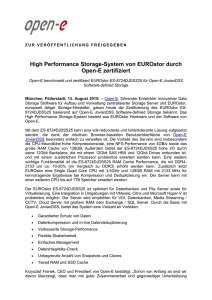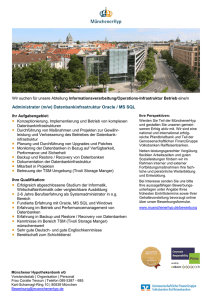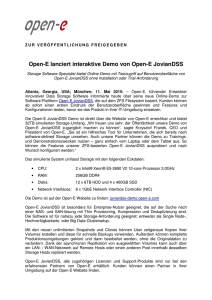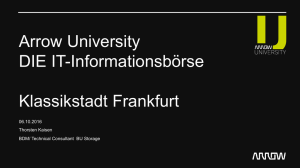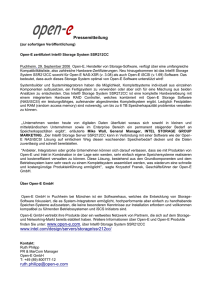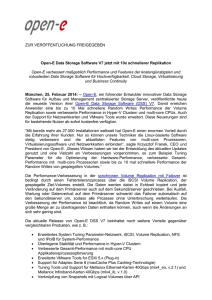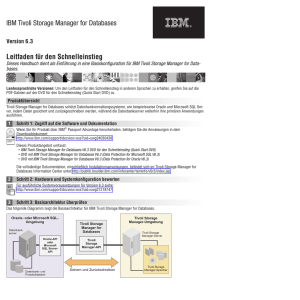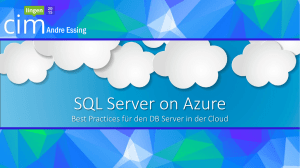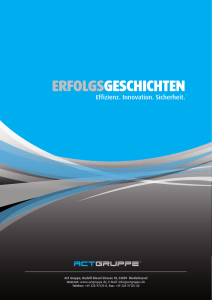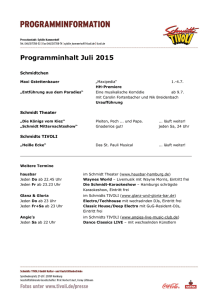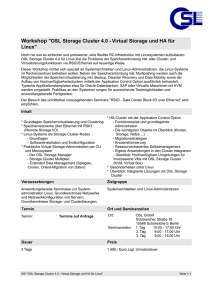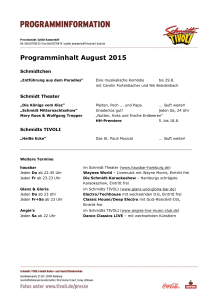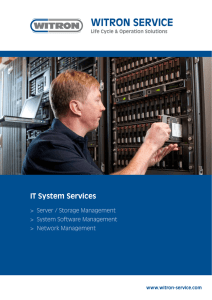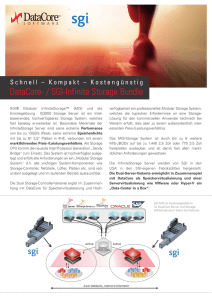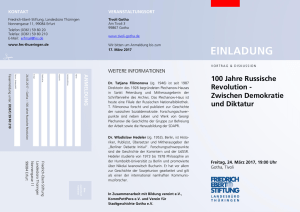Tivoli Storage FlashCopy Manager
Werbung
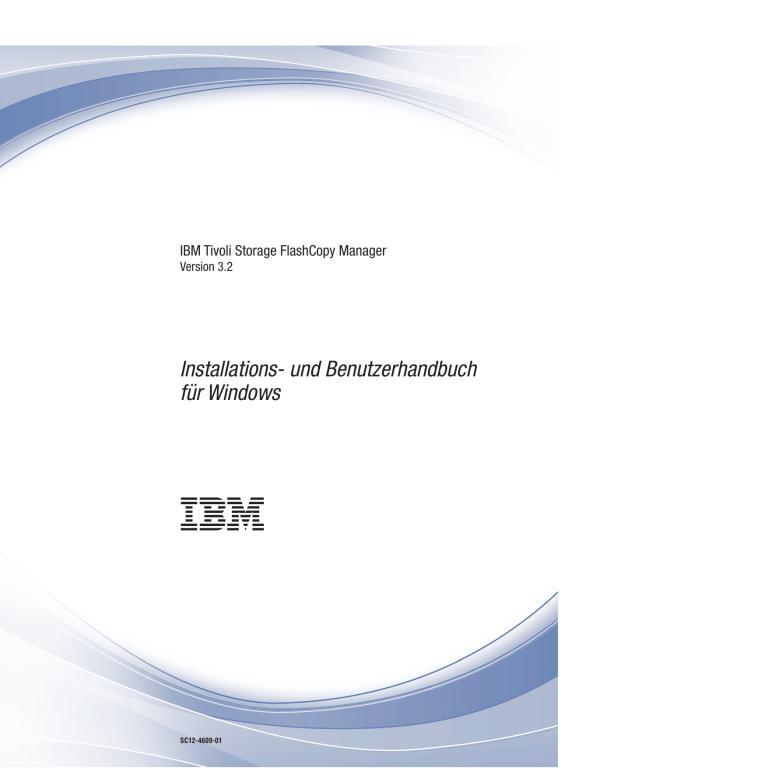
IBM Tivoli Storage FlashCopy Manager
Version 3.2
Installations- und Benutzerhandbuch
für Windows
SC12-4609-01
IBM Tivoli Storage FlashCopy Manager
Version 3.2
Installations- und Benutzerhandbuch
für Windows
SC12-4609-01
Hinweis
Vor Verwendung dieser Informationen und des darin beschriebenen Produkts sollten die Informationen im Abschnitt
„Bemerkungen” auf Seite 351 gelesen werden.
Diese Ausgabe bezieht sich auf Version 3.2 von IBM Tivoli Storage FlashCopy Manager (Produktnummern 5608W07, 5641-A06 und 5724-X94) und auf alle nachfolgenden Releases und Modifikationen, sofern in neuen Ausgaben
oder Technical Newsletters nicht anders angegeben. Diese Ausgabe ersetzt SC12-4609-00.
Änderungen, die seit der vorherigen Ausgabe vorgenommen wurden, sind durch einen vertikalen Balken (|) am
linken Rand gekennzeichnet. Verwenden Sie die entsprechende Ausgabe für Ihre Produktstufe.
Diese Veröffentlichung ist eine Übersetzung des Handbuchs
IBM Tivoli Storage FlashCopy Manager Version 3.2: Installation and User's Guide for Windows
IBM Form SC27-4006-01,
herausgegeben von International Business Machines Corporation, USA
© Copyright International Business Machines Corporation 1993, 2012
Informationen, die nur für bestimmte Länder Gültigkeit haben und für Deutschland, Österreich und die Schweiz
nicht zutreffen, wurden in dieser Veröffentlichung im Originaltext übernommen.
Möglicherweise sind nicht alle in dieser Übersetzung aufgeführten Produkte in Deutschland angekündigt und verfügbar; vor Entscheidungen empfiehlt sich der Kontakt mit der zuständigen IBM Geschäftsstelle.
Änderung des Textes bleibt vorbehalten.
Herausgegeben von:
TSC Germany
Kst. 2877
Dezember 2012
Inhaltsverzeichnis
Tabellen . . . . . . . . . . . . . . vii
|
|
Zu dieser Veröffentlichung . . . . . . ix
Zielgruppe . . . . . . . . . . . . . .
Veröffentlichungen . . . . . . . . . . .
Tivoli Storage FlashCopy Manager-Veröffentlichungen . . . . . . . . . . . . . .
Tivoli Storage Manager-Veröffentlichungen . .
Veröffentlichungen mit Referenzinformationen
zur Hardware . . . . . . . . . . . .
Syntaxdiagramme lesen . . . . . . . . . .
|
. ix
. x
. x
. xi
xiii
xiii
|
|
|
Neuerungen für Version 3.2 . . . . . xvii
Kapitel 1. Übersicht . . . . . . . . . . 1
|
|
|
|
VSS-Sicherung . . . . . . . . . . . . . . 1
Übersicht über den VSS-Dienst . . . . . . . 2
Übersicht über den VSS-Systemprovider . . . . 3
Übersicht über VSS-Software- und -Hardware-Provider . . . . . . . . . . . . . . . . 3
Kenndaten der VSS-Sicherung . . . . . . . 4
Planungsvoraussetzungen für VSS-Sicherungen . . 5
Voraussetzungen für IBM System Storage. . . . 6
Ausgelagerte VSS-Sicherungen . . . . . . . 7
VSS-Zurückschreibung . . . . . . . . . . . 7
VSS-Schnellzurückschreibung . . . . . . . . . 7
VSS-Sofortzurückschreibung . . . . . . . . . 8
FlashCopy-Unterstützung bei SAN Volume Controller und Storwize V7000 . . . . . . . . . . 10
Tivoli Storage FlashCopy Manager mit SAN Volume Controller und Storwize V7000 verwenden . 11
Konfigurationen für SAN Volume Controller und
Storwize V7000 . . . . . . . . . . . . 13
Platzsparende SAN Volume Controller und Storwize V7000-Zieldatenträger verwenden . . . . 15
Hintergrundkopierrate für SAN Volume Controller und Storwize V7000 definieren . . . . . . 19
Schutz für Microsoft SQL Server 2012 . . . . . 19
AlwaysOn-Verfügbarkeitsgruppen . . . . . . 19
Implementierung von Tivoli Storage FlashCopy
Manager for SQL unter Windows Server Core . . 21
|
|
|
|
|
|
|
|
|
|
|
|
|
|
|
|
|
|
|
|
|
|
23
24
25
25
28
28
29
.
.
.
.
29
31
35
35
. 36
. 36
. 37
. 38
. 42
. 43
Kapitel 3. Installation und Upgrade für
Tivoli Storage FlashCopy Manager
durchführen . . . . . . . . . . . . 47
Voraussetzungen für Tivoli Storage FlashCopy Manager for Windows . . . . . . . . . . . .
Tivoli Storage FlashCopy Manager for Windows installieren . . . . . . . . . . . . . . .
Tivoli Storage FlashCopy Manager mithilfe einer
unbeaufsichtigten Installation installieren . . . .
Software für zusätzliche Sprachen installieren . . .
Tivoli Storage FlashCopy Manager for SQL unter
Windows Server Core installieren . . . . . . .
Tivoli Storage FlashCopy Manager for SQL unbeaufsichtigt unter Windows Server Core installieren . .
Tivoli Storage FlashCopy Manager for SQL mit
dem Setup-Programm unbeaufsichtigt unter Windows Server Core installieren . . . . . . .
Tivoli Storage FlashCopy Manager for SQL unbeaufsichtigt unter Windows Server Core mit MSI
installieren. . . . . . . . . . . . . .
Upgrade durchführen . . . . . . . . . . .
Tivoli Storage FlashCopy Manager deinstallieren . .
47
48
49
50
51
52
52
53
54
54
Kapitel 4. Tivoli Storage FlashCopy Manager konfigurieren . . . . . . . . . 59
Kapitel 2. Planung . . . . . . . . . . 23
Kapazitätsplanung . . . . . . . . . . . .
Schutz für Microsoft Exchange Server-Daten planen
Versionssteuerung bei Exchange Server . . . .
Fortlaufende Replikationssicherungen in Exchange Server . . . . . . . . . . . .
Sicherungsstrategien . . . . . . . . . .
Vorbereitungen für eine VSS-Sofortzurückschreibung . . . . . . . . . . . . . . .
VSS-Sicherungen an andere Positionen zurückschreiben . . . . . . . . . . . . . .
VSS-Operationen in einer SSC-Umgebung verwenden. . . . . . . . . . . . . .
Exchange Server-Datenbank zurückschreiben .
Schutz für Microsoft SQL Server-Daten planen .
Sicherungsstrategien . . . . . . . . .
Vorbereitungen für eine VSS-Sofortzurückschreibung . . . . . . . . . . . . . .
Hinweise zur Verwendung von Tivoli Storage
FlashCopy Manager for SQL in einer WindowsFailoverclusterumgebung . . . . . . . .
Schutz für Daten von kundenspezifischen Anwendungen und Dateisystemen planen . . . . .
Erweiterte Unterstützung in einer Umgebung
mitTivoli Storage Manager-Server . . . . .
Sicherungsszenarios für kundenspezifische Anwendungen und Dateisysteme . . . . . .
Zurückschreibungsszenarios für kundenspezifische Anwendungen und Dateisysteme . . .
|
|
|
|
|
|
Tivoli Storage FlashCopy Manager für die Standalone-Unterstützung für Momentaufnahmen unter
Windows konfigurieren . . . . . . . . . .
Clusterumgebungen konfigurieren. . . . . . .
Tivoli Storage FlashCopy Manager für die Tivoli
Storage Manager-Unterstützung konfigurieren . . .
Benutzervorgaben definieren . . . . . . . .
Hinweise zur Migration für Sicherungen auf einem
DAG-Knoten . . . . . . . . . . . . . .
SQL-Standarddatenbanken auf den AlwaysOn-Knoten überführen . . . . . . . . . . . . .
59
61
63
67
68
69
iii
|
|
|
|
|
|
|
|
|
|
|
|
|
SQL-Verfügbarkeitsreplikat für die Ausführung geplanter Sicherungen konfigurieren . . . . . . .
Tivoli Storage FlashCopy Manager for SQL unter
Windows Server Core konfigurieren . . . . . .
Knoten auf dem Tivoli Storage Manager-Server
registrieren . . . . . . . . . . . . .
Proxy-Knoten für ausgelagerte VSS-Sicherungen
in der Windows Server Core-Umgebung konfigurieren . . . . . . . . . . . . . . .
Client in der Windows Server Core-Umgebung
konfigurieren . . . . . . . . . . . . .
Tivoli Storage FlashCopy Manager for SQL für
Windows Server Core konfigurieren . . . . .
69
71
71
72
73
75
Kapitel 5. Daten mit Tivoli Storage FlashCopy Manager schützen. . . . . . . 79
|
|
|
|
|
|
|
Tivoli Storage FlashCopy Manager-Verwaltungskonsole starten . . . . . . . . . . . . . . 79
Übersicht über das Tivoli Storage FlashCopy Manager-Dashboard . . . . . . . . . . . . . 79
Fenster 'Task-Manager' verwenden . . . . . . 80
Zugriff auf Information zu Tivoli Storage FlashCopy
Manager . . . . . . . . . . . . . . . 81
Benutzervorgaben definieren . . . . . . . . 82
Data Protection-Eigenschaften . . . . . . . 82
Richtlinien mithilfe von Tivoli Storage FlashCopy
Manager verwalten . . . . . . . . . . . . 96
Richtlinienbindungsanweisungen . . . . . . 97
Verfall von Sicherungen auf der Basis von Richtlinien . . . . . . . . . . . . . . . 98
Lokale Sicherungsrichtlinie definieren . . . . 98
Sicherungen an eine Richtlinie binden . . . . 99
Kapazität des verwalteten Speichers bestimmen
100
Tasks planen . . . . . . . . . . . . . 100
Berichte anzeigen, drucken und speichern . . . . 102
Vorgehensweise beim Erstellen von Momentaufnahmen . . . . . . . . . . . . . . . 102
VSS-Momentaufnahmen für ferne Server bereitstellen . . . . . . . . . . . . . . . . . 103
Exchange Server-Daten mit Tivoli Storage FlashCopy Manager for Windows schützen . . . . . . 105
Hinweise zur Exchange Server-Sicherung und
-Zurückschreibung . . . . . . . . . . 105
Exchange Server-Daten sichern . . . . . . 106
Exchange-DAG-Mitglieder mithilfe einer einzigen Richtlinie verwalten . . . . . . . . . 109
Exchange Server-Sicherungen bereitstellen . . . 109
Exchange Server-Sicherungen löschen . . . . 110
Exchange Server-Datenbank zurückschreiben
110
Exchange Server-Mailbox (oder Mailboxeinträge)
zurückschreiben . . . . . . . . . . . 116
Mailboxnachrichten mit dem Browser für Mailboxzurückschreibung interaktiv zurückschreiben 118
VSS-Sofortzurückschreibung in einer Umgebung
mit fortlaufender Clusterreplikation . . . . . 121
CCR-Datenbankkopiesicherung in Exchange Server 2007 zurückschreiben . . . . . . . . 122
DAG-Datenbankkopiesicherung in Exchange
Server 2010 zurückschreiben . . . . . . . 123
Tasks für Exchange Server automatisieren . . . 124
iv
|
|
|
|
|
|
|
|
|
SQL Server-Daten mit IBM Tivoli Storage FlashCopy Manager for Windows schützen . . . . . .
Sicherheit. . . . . . . . . . . . . .
SQL Server-Datenbanken mithilfe von VSS sichern . . . . . . . . . . . . . . .
SQL Server-Sicherungen löschen . . . . . .
SQL Server-Daten zurückschreiben . . . . .
SQL-Datenbanken inaktivieren (nur traditionelle
Operationen) . . . . . . . . . . . .
Tasks für SQL Server automatisieren. . . . .
SQL Server-Daten in der Windows Server CoreUmgebung schützen . . . . . . . . . .
Daten von kundenspezifischen Anwendungen und
Dateisystemen mit Tivoli Storage FlashCopy Manager for Windows schützen . . . . . . . . .
Daten von kundenspezifischen Anwendungen
und Dateisystemen sichern . . . . . . . .
Sicherungen von kundenspezifischen Anwendungen und Dateisystemen löschen . . . . .
Hinweise zur Zurückschreibung . . . . . .
Daten von kundenspezifischen Anwendungen
und Dateisystemen zurückschreiben . . . . .
Sicherungen von kundenspezifischen Anwendungen und Dateisystemen bereitstellen . . .
Tasks für kundenspezifische Anwendungen und
Dateisysteme automatisieren . . . . . . .
125
125
125
127
128
133
134
135
137
137
139
140
140
143
144
Kapitel 6. Fehlerbehebung . . . . . . 147
VSS-Probleme diagnostizieren . . . . .
Detaillierte Diagnoseinformationen sammeln
Onlineunterstützung . . . . . . . .
Systeminformationen anzeigen . . . .
Trace- und Protokolldateien anzeigen . .
.
.
.
.
.
.
.
.
.
.
.
.
.
.
.
147
148
149
149
151
Kapitel 7. Referenzinformationen . . . 153
|
|
|
Befehlszeilenreferenz für Tivoli Storage FlashCopy
Manager for Exchange . . . . . . . . . .
Kenndaten von Befehlszeilenparametern . . .
Befehl 'backup' . . . . . . . . . . . .
Befehl 'delete backup' . . . . . . . . .
Befehl 'help' . . . . . . . . . . . . .
Befehl 'mount backup' . . . . . . . . .
Richtlinienbefehle von Tivoli Storage FlashCopy
Manager for Exchange . . . . . . . . .
Befehl 'query exchange' . . . . . . . . .
Befehl 'query fcm' . . . . . . . . . . .
Befehl 'query managedcapacity' . . . . . .
Befehl 'query tdp' . . . . . . . . . . .
Befehl 'restore' . . . . . . . . . . . .
Befehl 'restorefiles'. . . . . . . . . . .
Befehl 'restoremailbox' . . . . . . . . .
Befehl 'set' . . . . . . . . . . . . .
Befehl 'unmount backup' . . . . . . . .
Befehlszeilenreferenz für Tivoli Storage FlashCopy
Manager for SQL . . . . . . . . . . . .
Kenndaten von Befehlszeilenparametern . . .
Befehl 'backup' . . . . . . . . . . . .
Befehl 'delete backup' . . . . . . . . .
Befehl 'help' . . . . . . . . . . . . .
Befehl 'mount backup' . . . . . . . . .
Tivoli Storage FlashCopy Manager: Installations- und Benutzerhandbuch für Windows
153
153
154
161
166
167
170
173
178
183
184
187
199
204
220
227
230
231
231
238
242
243
|
Richtlinienbefehle von Tivoli Storage FlashCopy
Manager for SQL . . . . . . . . . . .
Befehl 'query fcm' . . . . . . . . . . .
Befehl 'query managedcapacity' . . . . . .
Befehl 'query sql' . . . . . . . . . . .
Befehl 'query tdp' . . . . . . . . . . .
Befehl 'restore' . . . . . . . . . . . .
Befehl 'restorefiles'. . . . . . . . . . .
Befehl 'set' . . . . . . . . . . . . .
Befehl 'unmount backup' . . . . . . . .
Befehlszeilenreferenz: Tivoli Storage FlashCopy
Manager für kundenspezifische Anwendungen und
Dateisysteme . . . . . . . . . . . . .
Befehl 'backup' . . . . . . . . . . . .
Befehl 'delete backup' . . . . . . . . .
Befehl 'help' . . . . . . . . . . . . .
Richtlinienbefehle für Tivoli Storage FlashCopy
Manager . . . . . . . . . . . . . .
Befehl 'mount backup' . . . . . . . . .
Befehl 'query component' . . . . . . . .
Befehl 'query config' . . . . . . . . . .
Befehl 'query backup'. . . . . . . . . .
Befehl 'query managedcapacity' . . . . . .
Befehl 'restore' . . . . . . . . . . . .
Befehl 'unmount backup' . . . . . . . .
Befehl 'update config'. . . . . . . . . .
VSS-Richtlinienbefehle . . . . . . . . .
248
250
255
256
261
263
273
278
284
287
288
293
297
298
300
306
309
313
320
321
329
332
337
Technische Schulung . . . . . . . . . . .
Wissensbasen durchsuchen . . . . . . . . .
Internet durchsuchen . . . . . . . . . .
IBM Support Assistant verwenden . . . . .
Produktkorrekturen suchen. . . . . . . .
Benachrichtigungen über Produktkorrekturen
empfangen . . . . . . . . . . . . .
IBM Software Support benachrichtigen . . . . .
Subskriptions- und Unterstützungsvertrag
(Subscription and Support) vereinbaren . . .
Geschäftsbeeinflussung bestimmen . . . . .
Problem beschreiben und Hintergrundinformationen zusammenstellen . . . . . . . . .
Problem an IBM Software Support übergeben
343
343
344
344
345
345
345
346
346
347
347
Anhang B. Funktionen zur behindertengerechten Bedienung für die Tivoli
Storage Manager-Produktfamilie . . . 349
Bemerkungen . . . . . . . . . . . 351
Marken .
.
.
.
.
.
.
.
.
.
.
.
.
.
. 353
Glossar . . . . . . . . . . . . . . 355
Index . . . . . . . . . . . . . . . 379
Anhang A. Unterstützungsinformationen. . . . . . . . . . . . . . . . 343
Inhaltsverzeichnis
v
vi
Tivoli Storage FlashCopy Manager: Installations- und Benutzerhandbuch für Windows
Tabellen
1.
2.
3.
4.
5.
6.
7.
Tivoli Storage FlashCopy Manager-Veröffentlichungen . . . . . . . . . . . . . . x
Veröffentlichungen für den Server . . . . . xi
Veröffentlichungen für den Speicheragenten
xi
Veröffentlichungen für den Client für Sichern/
Archivieren. . . . . . . . . . . . . xi
Veröffentlichungen für Data Protection
xii
Veröffentlichungen zur Fehlerbehebung und
Leistungsoptimierung . . . . . . . . . xii
Verhalten beim Wiederherstellen und Löschen
von Momentaufnahmen auf platzsparenden
SAN Volume Controller und Storwize V7000Zieldatenträgern . . . . . . . . . . . 16
8.
9.
10.
Eigenschaftenseiten für Workloads, die für die
Standalone-Umgebung konfiguriert sind . . . 83
Eigenschaftenseiten für Workloads, die für die
Tivoli Storage Manager-Umgebung konfiguriert sind . . . . . . . . . . . . . 83
Diagnosemodi und ihre Verwendung . . . . 87
vii
viii
Tivoli Storage FlashCopy Manager: Installations- und Benutzerhandbuch für Windows
Zu dieser Veröffentlichung
IBM® Tivoli Storage FlashCopy Manager stellt die Tools und Informationen bereit,
die Sie benötigen, um Momentaufnahmen auf Datenträgerebene zu erstellen und
zu verwalten, während die Anwendungen, deren Daten sich auf diesen Datenträgern befinden, aktiv sind.
In dieser Veröffentlichung bezieht sich der Begriff Windows Server auf die folgenden
Betriebssysteme:
v Windows Server 2008
v Windows Server 2008 R2
v Windows Server 2012
|
In der gesamten Veröffentlichung bezieht sich der Begriff Exchange Server auf folgende Produkte (sofern nicht anders angegeben):
v Exchange Server 2007
v Exchange Server 2010
In der gesamten Veröffentlichung bezieht sich der Begriff SQL Server auf folgende
Produkte (sofern nicht anders angegeben):
v SQL Server 2008
v SQL Server 2008 R2
v SQL Server 2012
|
In der vorliegenden Veröffentlichung bezieht sich der Begriff Windows-VSS-Systemanbieter auf den Windows-Standardsystemanbieter (sofern nicht anders angegeben).
Seit der vorherigen Ausgabe vorgenommene Änderungen sind durch einen vertikalen Balken ( | ) am linken Rand gekennzeichnet.
Zielgruppe
Diese Veröffentlichung ist für Administratoren bestimmt, die für die Implementierung einer Sicherungslösung in einer Datenbankserverumgebung verantwortlich
sind.
Es wird vorausgesetzt, dass Sie mit den folgenden Speichersystemen, Betriebssystemen oder Anwendungen vertraut sind, sofern zutreffend:
v Für die Datenbank verwendetes IBM Speichersystem:
– IBM System Storage DS3000, DS4000, DS5000
– IBM System Storage SAN Volume Controller
– IBM Storwize V7000
– Speichersystem IBM XIV
– IBM System Storage DS8000™ (DS8100, DS8300, oder DS8700)
– Beliebige Speichereinheiten, die die VSS-Providerschnittstelle implementieren.
Weitere Informationen siehe „Übersicht über den VSS-Dienst” auf Seite 2.
v Windows-Betriebssystem
ix
v Microsoft VSS (Volumeschattenkopie-Dienst)
v Eine der folgenden Serveranwendungen:
– Microsoft Exchange Server
– Microsoft SQL Server
Veröffentlichungen
Veröffentlichungen für die IBM Tivoli Storage Manager-Produktfamilie sind online
verfügbar. Die Tivoli Storage Manager-Produktfamilie umfasst IBM Tivoli Storage
FlashCopy Manager, IBM Tivoli Storage Manager for Space Management, IBM Tivoli Storage Manager for Databases und verschiedene andere Speicherverwaltungsprodukte von IBM Tivoli.
Rufen Sie das Tivoli Storage Manager Information Center unter http://
pic.dhe.ibm.com/infocenter/tsminfo/v6r4 auf, um alle Veröffentlichungen zu
durchsuchen.
Sie können PDF-Versionen der Veröffentlichungen aus dem Tivoli Storage Manager
Information Center oder aus dem IBM Publications Center unter http://
www.ibm.com/shop/publications/order/ herunterladen.
Auf der Website "Tivoli Documentation Central" finden Sie Information Center, die
die offizielle Produktdokumentation für aktuelle und vorherige Versionen von Tivoli-Produkten und auch für die Tivoli Storage Manager-Produktfamilie enthalten.
Sie finden Tivoli Documentation Central unter https://www.ibm.com/
developerworks/wikis/display/tivolidoccentral/Home.
Über die Website des IBM Publications Center unter http://www.ibm.com/shop/
publications/order/ können Sie auch Referenzliteratur bestellen. Auf der Website
befinden sich Informationen zur Bestellung von Veröffentlichungen außerhalb der
Vereinigten Staaten. In den Vereinigten Staaten können Sie Veröffentlichungen telefonisch unter der Nummer 1-800-879-2755 bestellen.
Tivoli Storage FlashCopy Manager-Veröffentlichungen
In der folgenden Tabelle sind die Veröffentlichungen aufgelistet, die in der Tivoli
Storage FlashCopy Manager-Bibliothek enthalten sind.
Tabelle 1. Tivoli Storage FlashCopy Manager-Veröffentlichungen
x
Titel der Veröffentlichung
Formnummer
IBM Tivoli Storage FlashCopy Manager for UNIX and Linux
Installations- und Benutzerhandbuch
SC12-4610
IBM Tivoli Storage FlashCopy Manager for Windows Installations- und
Benutzerhandbuch
SC12-4609
IBM Tivoli Storage FlashCopy Manager for VMware Installations- und
Benutzerhandbuch
SC12-4612
IBM Tivoli Storage FlashCopy Manager Nachrichten
GC12-4611
Tivoli Storage FlashCopy Manager: Installations- und Benutzerhandbuch für Windows
Tivoli Storage Manager-Veröffentlichungen
In den folgenden Tabellen sind die Veröffentlichungen aufgelistet, die in der Tivoli
Storage Manager-Bibliothek enthalten sind.
Tabelle 2. Veröffentlichungen für den Server
Titel der Veröffentlichung
Formnummer
IBM Tivoli Storage Manager for AIX Installation Guide
GC23-9781
IBM Tivoli Storage Manager for AIX Administrator's Guide
SC23-9769
IBM Tivoli Storage Manager for AIX Administrator's Reference
SC23-9775
IBM Tivoli Storage Manager for HP-UX Installation Guide
GC23-9782
IBM Tivoli Storage Manager for HP-UX Administrator's Guide
SC23-9770
IBM Tivoli Storage Manager for HP-UX Administrator's Reference
SC23-9776
IBM Tivoli Storage Manager for Linux Installationshandbuch
GC12-4246
IBM Tivoli Storage Manager for Linux Administratorhandbuch
SC12-4249
IBM Tivoli Storage Manager for Linux Administrator's Reference
SC23-9777
IBM Tivoli Storage Manager for Oracle Solaris Installation Guide
GC23-9784
IBM Tivoli Storage Manager for Oracle Solaris Administrator's Guide
SC23-9772
IBM Tivoli Storage Manager for Oracle Solaris Administrator's Reference
SC23-9778
IBM Tivoli Storage Manager for Windows Installationshandbuch
GC12-4247
IBM Tivoli Storage Manager for Windows Administratorhandbuch
SC12-4250
IBM Tivoli Storage Manager for Windows Administrator's Reference
SC23-9779
IBM Tivoli Storage Manager for z/OS Media Installation and User's
Guide
SC27-4018
IBM Tivoli Storage Manager Upgrade- und Migrationshandbuch für Server der Version 5
GC12-4565
IBM Tivoli Storage Manager Integration für Tivoli Storage Manager
FastBack
SC12-4420
Tabelle 3. Veröffentlichungen für den Speicheragenten
Titel der Veröffentlichung
Formnummer
IBM Tivoli Storage Manager for SAN for AIX Storage Agent User's
Guide
SC23-9797
IBM Tivoli Storage Manager for SAN for HP-UX Storage Agent User's
Guide
SC23-9798
IBM Tivoli Storage Manager for SAN for Linux Storage Agent User's
Guide
SC23-9799
IBM Tivoli Storage Manager for SAN for Oracle Solaris Storage Agent
User's Guide
SC23-9800
IBM Tivoli Storage Manager for SAN for Windows Storage Agent User's
Guide
SC23-9553
Tabelle 4. Veröffentlichungen für den Client für Sichern/Archivieren
Titel der Veröffentlichung
Formnummer
IBM Tivoli Storage Manager for UNIX and Linux: Clients für Sichern/
Archivieren Installations- und Benutzerhandbuch
SC12-4242
Zu dieser Veröffentlichung
xi
Tabelle 4. Veröffentlichungen für den Client für Sichern/Archivieren (Forts.)
Titel der Veröffentlichung
Formnummer
IBM Tivoli Storage Manager for Windows: Clients für Sichern/
Archivieren Installations- und Benutzerhandbuch
SC12-4243
IBM Tivoli Storage Manager Verwendung der
Anwendungsprogrammierschnittstelle
SC12-4418
IBM Tivoli Storage Manager for Space Management for UNIX and Linux: SC12-4244
Benutzerhandbuch
IBM Tivoli Storage Manager HSM for Windows Administratorhandbuch
SC12-4245
Tabelle 5. Veröffentlichungen für Data Protection
Titel der Veröffentlichung
Formnummer
IBM Tivoli Storage Manager for Databases: Data Protection for Microsoft
SQL Server Installations- und Benutzerhandbuch
GC12-4614
IBM Tivoli Storage Manager for Databases: Data Protection for Oracle for SC12-4560
UNIX and Linux Installations- und Benutzerhandbuch
IBM Tivoli Storage Manager for Databases: Data Protection for Oracle for SC12-4562
Windows Installations- und Benutzerhandbuch
IBM Tivoli Storage Manager for Mail: Data Protection for Microsoft Exchange Server Installations- und Benutzerhandbuch
GC12-4613
IBM Tivoli Storage Manager for Mail: Data Protection for Lotus Domino
UNIX and Linux Installations- und Benutzerhandbuch
SC12-4584
IBM Tivoli Storage Manager for Mail: Data Protection for Lotus Domino
for Windows Installations- und Benutzerhandbuch
SC12-4585
IBM Tivoli Storage Manager for Enterprise Resource Planning: Data
Protection for SAP Installations- und Benutzerhandbuch für DB2
SC12-3127
IBM Tivoli Storage Manager for Enterprise Resource Planning: Data
Protection for SAP Installations- und Benutzerhandbuch für Oracle
SC12-3126
IBM Tivoli Storage Manager for Virtual Environments Installations- und
Benutzerhandbuch
SC12-4515
Tabelle 6. Veröffentlichungen zur Fehlerbehebung und Leistungsoptimierung
xii
Titel der Veröffentlichung
Formnummer
IBM Tivoli Storage Manager Fehlerbestimmung
GC12-4773
IBM Tivoli Storage Manager Performance Tuning Guide
GC23-9788
IBM Tivoli Storage Manager Clientnachrichten und API-Rückkehrcodes
SC12-4421
IBM Tivoli Storage Manager Servernachrichten und Fehlercodes
SC12-4419
IBM Tivoli Storage Manager for Mail: Data Protection for Microsoft Exchange Server Nachrichten
GC12-4615
IBM Tivoli Storage Manager for Databases: Data Protection for Microsoft
SQL Server Nachrichten
GC12-4616
IBM Tivoli Storage Manager for Databases: Data Protection for Oracle
Nachrichten
SC12-4554
IBM Tivoli Storage Manager for Mail: Data Protection for Lotus Domino
Nachrichten
SC12-4555
IBM Tivoli Storage Manager for Enterprise Resource Planning: Data
Protection for SAP Nachrichten
SC12-4556
Tivoli Storage FlashCopy Manager: Installations- und Benutzerhandbuch für Windows
Anmerkung: Für IBM System Storage Archive Manager wird kein neues Produkt
freigegeben. Informationen zu IBM System Storage Archive Manager finden Sie im
Tivoli Storage Manager V6.3 Information Center (http://pic.dhe.ibm.com/
infocenter/tsminfo/v6r3/topic/com.ibm.itsm.nav.doc/
c_complydataretention_ovr.html).
Veröffentlichungen mit Referenzinformationen zur Hardware
Die hier genannten Veröffentlichungen sollen Sie bei der Verwendung von Tivoli
Storage FlashCopy Manager unterstützen.
Titel
Formnummer
IBM System Storage DS8000 Introduction and Planning Guide
GC35-0515
IBM System Storage DS8000 Messages Reference
GC26-7914
IBM System Storage DS8000 Installation Guide
GC26-7910
®
SG24-7659
®
IBM XIV Storage System (Type: 2810) Model A14 (Gen 2) Introduction
and Planning Guide for Customer Configuration
GA52-1327
IBM XIV® Storage System User Manual Version 10.1
GC27-2213
IBM System Storage SAN Volume Controller Planning Guide
GA32-0551
IBM XIV Storage System: Concepts, Architecture, and Usage
IBM System Storage SAN Volume Controller Hardware Installation Guide GC27-2132
IBM System Storage SAN Volume Controller Software Installation and
Configuration Guide
SC23-6628
Syntaxdiagramme lesen
Folgen Sie dem Pfad der Linie, um ein Syntaxdiagramm zur Eingabe eines Befehls
zu lesen. Lesen Sie das Diagramm von links nach rechts und von oben nach unten.
v Das Symbol ─── zeigt den Anfang eines Syntaxdiagramms an.
v Das Symbol ─── am Ende einer Linie zeigt an, dass das Syntaxdiagramm in der
nächsten Zeile fortgesetzt wird.
v Das Symbol ─── am Anfang einer Linie zeigt die Fortsetzung der vorherigen
Zeile eines Syntaxdiagramms an.
v Das Symbol ─── zeigt das Ende eines Syntaxdiagramms an.
Syntaxelemente wie eine Schlüsselwort oder eine Variable können sich an folgenden Stellen befinden:
v Auf der Linie (erforderliches Element)
v Oberhalb der Linie (Standardelement)
v Unterhalb der Linie (optionales Element)
Zu dieser Veröffentlichung
xiii
Syntaxdiagrammbeschreibung
Beispiel
Abkürzungen:
Die kürzeste zulässige Form eines Elements
ist in Großbuchstaben angegeben. Erscheint
ein Element vollständig in Großbuchstaben,
ist keine Abkürzung möglich.
KEYWOrd
Sie können ein Element in einer beliebigen
Kombination aus Groß- oder Kleinbuchstaben eingeben.
In diesem Beispiel können Sie KEYWO,
KEYWORD oder KEYWOrd eingeben.
Symbole:
Geben Sie die folgenden Symbole exakt so
ein, wie sie im Syntaxdiagramm erscheinen.
*
Stern
{}
Geschweifte Klammern
:
Doppelpunkt
,
Komma
=
Gleichheitszeichen
-
Bindestrich
()
Runde Klammern
.
Punkt
'
Hochkomma (als einfaches Anführungszeichen)
Leerzeichen
Anführungszeichen
"
Variablen:
Kursiv dargestellte Elemente (Variablenname)
sind Variablen.
KEYWOrd
Variablenname
wiederholen
In diesem Beispiel können Sie einen
Variablennamen angeben, wenn Sie den Befehl
KEYWORD eingeben.
Wiederholung:
Ein nach links zurückzeigender Pfeil bedeutet, dass Sie das Element wiederholen können.
Ein Zeichen oder Leerzeichen innerhalb eines
Pfeils bedeutet, dass Sie die
Elementwiederholungen jeweils durch dieses
Zeichen oder Leerzeichen voneinander abgrenzen müssen.
,
wiederholen
Erforderliche Auswahl:
Wenn zwei oder mehr Elemente übereinander angegeben sind und sich eines von ihnen
auf der Linie befindet, müssen Sie eines der
Elemente angeben.
A
B
C
In diesem Beispiel müssen Sie sich für A, B
oder C entscheiden.
xiv
Tivoli Storage FlashCopy Manager: Installations- und Benutzerhandbuch für Windows
Syntaxdiagrammbeschreibung
Beispiel
Optionale Auswahl:
Ein unterhalb der Linie angegebenes Element
ist optional. Im ersten Beispiel können Sie
sich für die Angabe von A oder gar keinem
Element entscheiden.
A
A
B
C
Wenn unterhalb der Linie zwei oder mehr
Elemente übereinander angegeben sind, sind
alle diese Elemente optional. Im zweiten Beispiel können Sie sich für die Angabe von A,
B, C oder gar keinem Element entscheiden.
Standardelemente:
A
Standardelemente befinden sich oberhalb der Linie. Das Standardelement wird ausgewählt,
sofern Sie es nicht außer Kraft setzen. Sie
können das Standardelement außer Kraft setzen, indem Sie eine der Optionen unterhalb
der Linie angeben.
B
C
In diesem Beispiel ist A das Standardelement.
Sie können A außer Kraft setzen, indem Sie B
oder C auswählen. Sie können auch explizit
das Standardelement angeben.
Wiederholbare Auswahl:
Folgt auf übereinander angegebene Elemente
ein Pfeil, der nach links zurückzeigt, können Sie mehr als ein Element auswählen oder in
manchen Fällen ein einzelnes Element wiederholt angeben.
,
A
B
C
In diesem Beispiel können Sie jede beliebige
Kombination aus A, B und/oder C auswählen.
Syntaxfragmente:
Einige Diagramme sind so lang, dass die
Syntax fragmentiert werden muss. Der
Fragmentname erscheint im Diagramm zwischen vertikalen Balken. Die eigentliche Darstellung des Fragments erscheint zwischen
vertikalen Balken im Diagramm und nach
einer Überschrift für das Fragment.
Fragmentname
Fragmentname:
A
B
C
Fußnote:
Eine Fußnote im Diagramm verweist auf bestimmte Details der Syntax.
In diesem Beispiel bezieht sich die Fußnote
auf den Pfeil und verweist darauf, wie oft
das Element wiederholt werden kann.
,
(1)
wiederholen
Anmerkungen:
1
Sie können wiederholen bis zu fünf Mal
angeben.
Zu dieser Veröffentlichung
xv
xvi
Tivoli Storage FlashCopy Manager: Installations- und Benutzerhandbuch für Windows
|
|
Neuerungen für Version 3.2
|
|
Tivoli Storage FlashCopy Manager Version 3.2 enthält eine Reihe neuer Features
und Änderungen.
|
|
|
|
„Schutz für Microsoft SQL Server 2012” auf Seite 19
Sie können Tivoli Storage FlashCopy Manager verwenden, um Microsoft
SQL Server 2012-Daten zu sichern und zurückzuschreiben. Diese Aktualisierung ermöglicht Ihnen die Ausführung der folgenden Tasks:
|
|
|
|
|
|
|
|
|
|
|
|
|
|
|
|
|
|
|
|
|
|
|
|
|
|
|
|
|
|
|
|
|
|
|
|
|
|
|
|
|
|
v Sichern und Zurückschreiben von AlwaysOn-Verfügbarkeitsdatenbanken, um Hochverfügbarkeit und Wiederherstellungsfunktionen auf der
SQL Server-Datenbankebene bereitzustellen, einschließlich der folgenden
Funktionen:
– Anzeigen der Datenbanken der AlwaysOn-Verfügbarkeitsgruppe (mit
Informationen zur Verfügbarkeitsgruppe) in der grafischen Benutzerschnittstelle und in der Befehlszeilenschnittstelle
– Sichern und Zurückschreiben einer beliebigen SQL Server-Datenbank
in einer AlwaysOn-Verfügbarkeitsgruppe
– Verwaltung und Verfallsverarbeitung einer Verfügbarkeitsdatenbanksicherung aus unterschiedlichen Replikaten erfolgen in einem gemeinsamen Tivoli Storage Manager-Dateibereich, um eine einzelne Kette
mit Sicherungen zu verwalten (dies trifft zu, wenn Sie mit einem Tivoli Storage Manager-Server arbeiten)
– Konfigurieren, durch welches Replikat eine Verfügbarkeitsgruppe
während einer geplanten Sicherung gesichert wird
– Erstellen von Kopiegesamtsicherungen auf primären und sekundären
Datenbankreplikaten
v Sichern und Zurückschreiben einer beliebigen SQL Server-Datenbank
mithilfe eines beliebigen Knotens in einer AlwaysOn-Failoverclusterinstanz, um Hochverfügbarkeit und Notfallwiederherstellung auf der SQL
Server-Instanzebene bereitzustellen
„Exchange-DAG-Mitglieder mithilfe einer einzigen Richtlinie verwalten” auf
Seite 109
Sie können Server mit Exchange-Datenbankverfügbarkeitsgruppen mithilfe
einer gemeinsamen Richtlinie sichern. In DAG-Umgebungen können Sie
die folgenden Tasks ausführen:
v Sichern von DAG-Datenbanken auf einen allgemeinen Knoten. Die Sicherungen können mit einer einzelnen Richtlinie verwaltet werden, unabhängig davon, welches DAG-Mitglied (Server) die Sicherung ausgeführt hat.
v Koordinieren der Sicherungen zwischen DAG-Mitgliedern, damit pro
Sicherungszyklus nur eine einzige Kopie gesichert wird.
v Reduzieren der Last auf dem Exchange-Produktionsserver in einer Datenbankverfügbarkeitsgruppe, indem die Vorgabe festgelegt wird, dass
eine passive Datenbankkopie, die sich in einwandfreiem Zustand (Status
'Healthy') befindet, gesichert werden soll, es sein denn, es ist keine einwandfreie passive Kopie verfügbar. Wenn keine passive Kopie in einwandfreiem Zustand verfügbar ist, wird die Sicherung anhand der aktiven Datenbankkopie erstellt. Die Sicherung wird als einzelne Entität
verwaltet, unabhängig davon, ob die Sicherung anhand der aktiven oder
passiven Kopie erstellt wird.
xvii
|
|
|
|
|
|
|
|
|
|
|
|
|
|
|
|
|
|
|
„Erweiterte Unterstützung in einer Umgebung mitTivoli Storage
Manager-Server” auf Seite 38
Die folgenden neuen Funktionen sind in einer Umgebung mit Tivoli Storage Manager-Server und Tivoli Storage FlashCopy Manager verfügbar:
v VSS-Momentaufnahmen von Dateisystemen können ausgeführt werden,
wenn die Optionen TSM und BOTH als Sicherungsziel angegeben sind.
(Die Option BOTH schließt die Optionen TSM und LOCAL ein.) Für Sicherungen mit Sicherungsziel TSM oder BOTH wird eine VSS-Momentaufnahme des ausgewählten Laufwerkbuchstabens oder Mountpunkts erstellt.
Die Sicherung wird als Sicherung der VSS-Momentaufnahme auf
Imageebene zum Tivoli Storage Manager-Server gesendet.
v Ausgelagerte Sicherungen mit Sicherungsziel TSM oder BOTH aus einem
sekundären System in Speicherpools des Tivoli Storage Manager-Servers
sind möglich.
v Über die Befehlszeilenschnittstelle und die grafische MMC-Benutzerschnittstelle ist nach dem Ende von Sicherungen eine erweiterte Übersichtsstatistik mit Informationen zur clientseitigen Deduplizierung, zur
Komprimierung, zur Verschlüsselung und zu anderen Optionen verfügbar.
|
|
|
|
|
|
|
|
|
|
|
|
|
|
|
v Über die Befehlszeilenschnittstelle und die grafische MMC-Benutzerschnittstelle ist erweiterte Abfrageausgabe mit Informationen zur clientseitigen Deduplizierung, zur Komprimierung und zur Verschlüsselungsnutzung verfügbar.
v Einheitliche Sicht der verfügbaren Sicherungsversion eines Dateisystems
sowohl bei einer lokalen Momentaufnahme als auch bei Speicherung der
Daten auf einem Tivoli Storage Manager-Server.
v Sicherungen, die zu Tivoli Storage Manager-Serverpools gesendet werden, können auf Dateisystem- bzw. Laufwerkebene zurückgeschrieben
werden. Bei der Zurückschreibung handelt es sich um eine Imagezurückschreibung.
v Zum Tivoli Storage Manager-Server gesendete Sicherungen können an
eine alternative Position, an einen anderen lokalen Laufwerkbuchstaben
oder Mountpunkt oder auf einen alternativen Server zurückgeschrieben
werden.
|
|
|
|
|
|
|
|
|
|
|
Die folgenden neuen Funktionen sind in einer Standalone-Konfiguration
von Tivoli Storage FlashCopy Manager und in einer Tivoli Storage Manager-Serverkonfiguration verfügbar:
v Logische Richtlinienverwaltung sowohl für VSS-Sicherungen des Typs
LOCAL als auch für Tivoli Storage Manager-VSS-Sicherungen in einer
Microsoft Windows-Failoverclusterumgebung. Die Sicherungsrichtlinie
stellt die richtige Anzahl von Versionen für den Cluster sicher.
v VSS-Momentaufnahmen nur wenn erforderlich importieren. Wenn diese
Option aktiviert ist, werden VSS-Momentaufnahmen so lange für das
Hostsystem ausgeblendet, bis sie von der Software benötigt werden oder
bis sie explizit angehängt werden.
„VSS-Momentaufnahmen für ferne Server bereitstellen” auf Seite 103
Sie können VSS-Momentaufnahmen über die Befehlszeilenschnittstelle für
Server bereitstellen, auf die andere Benutzer zugreifen können.
|
|
|
xviii
Tivoli Storage FlashCopy Manager: Installations- und Benutzerhandbuch für Windows
|
Kapitel 1. Übersicht
Geschäftsrelevante Prozesse und Verfahren erfordern ständige Verfügbarkeit von
Anwendungsservern. Kritische Daten müssen geschützt werden und leicht für
Schnellzurückschreibungsoperationen zugänglich sein.
Da das zu schützende Datenvolumen ständig steigt, fehlt in vielen IT-Umgebungen
die nötige Zeit für traditionelle Sicherungen auf Dateiebene. Administratoren suchen nach einer Lösung, mit der kritische Daten geschützt werden können und mit
der die mit den erforderlichen Sicherungsoperationen einhergehende Ausfallzeit
minimiert werden kann. Tivoli Storage FlashCopy Manager stellt eine solche Lösung bereit.
Tivoli Storage FlashCopy Manager stellt außerdem die Tools und Informationen bereit, die erforderlich sind, um Momentaufnahmen (auf Dateiträgerebene) von
Dateisystemen und kundenspezifischen Anwendungen sowie von Microsoft SQL
Server-Daten und Microsoft Exchange Server-Daten zu erstellen und zu verwalten.
Während der Erstellung dieser Momentaufnahmen bleiben die Anwendungen mit
Datenträgerdaten online.
Installations- und Konfigurationsfeatures ermöglichen ohne großen Aufwand die
Integration von Tivoli Storage FlashCopy Manager in die folgenden Speicherproduktangebote:
v
v
v
v
v
IBM System Storage DS3000, DS4000, DS5000, DS8000
IBM System Storage SAN Volume Controller
Speichersystem IBM XIV
IBM Storwize V7000
Beliebiges Hardwarespeichersystem, das den VSS-Systemprovider oder einen
VSS-Provider verwendet, der die Regeln der Microsoft-VSS-Providerschnittstelle
einhält
Tivoli Storage FlashCopy Manager kann in Tivoli Storage Manager integriert werden. Diese Integration ist optional. Wenn die Software integriert ist, stellt sie erweiterten Datenschutz und eine zentrale richtlinienbasierte Verwaltung bereit. Der
TSM-Konfigurationsassistent führt Sie durch diesen Integrationsprozess.
VSS-Sicherung
Bei einer VSS-Sicherung wird die Microsoft Volume Shadow Copy Service-Technologie (VSS-Dienst) verwendet, um eine Onlinemomentaufnahme (zeitpunktgesteuerte konsistente Kopie) der Daten zu erstellen.
Eine VSS-Sicherung hat zur Folge, dass sich der Server oder das Dateisystem über
einen längeren Zeitraum nicht im Sicherungsmodus befindet. Die für die Ausführung der Momentaufnahme erforderliche Zeit bemisst sich gewöhnlich in Sekunden und nicht in Stunden. Außerdem ermöglicht eine VSS-Sicherung gleichzeitig
die Erstellung einer Momentaufnahme eines großen Datenvolumens, da die Momentaufnahme auf Datenträgerebene erstellt wird. VSS-Sicherungen können im Tivoli Storage Manager-Serverspeicher oder auf lokalen VSS-Spiegeldatenträgern gespeichert werden. Bei beiden Speicherzielen muss ausreichend Speicherbereich für
die Momentaufnahme zur Verfügung stehen. Auf VSS-Sicherungen, die lokal auf
1
VSS-Spiegeldatenträgern gespeichert sind, kann vom System direkt zugegriffen
werden (solange ausreichend Speicherbereich für die Momentaufnahme verfügbar
ist).
Die Ausführung dieser Typen von lokalen VSS-Sicherungen erfolgt aus mehreren
Gründen schneller: Wegen der Art und Weise, wie die Momentaufnahmen verwaltet werden, und weil die Daten nicht in den Tivoli Storage Manager-Serverspeicher
gestellt werden. Das Zurückschreiben dieser Sicherungen gestaltet sich ebenfalls
schnell, da die Daten nicht aus dem Tivoli Storage Manager-Serverspeicher über
das Netz übertragen werden.
Für lokale VSS-Sicherungen muss eine lizenzierte Version von IBM Tivoli Storage
FlashCopy Manager oder IBM Tivoli Storage Manager for Copy Services auf Ihrem
System installiert sein.
Beim Ausführen von VSS-Sicherungen und beim Versetzen von Daten in den Tivoli
Storage Manager-Serverspeicher ist dennoch temporär ausreichend Speicherbereich
auf lokalen Momentaufnahmedatenträgern erforderlich, um die Momentaufnahme
aufnehmen zu können. Für Daten, die in den Tivoli Storage Manager-Serverspeicher gesichert wurden, werden die Daten auf dem Momentaufnahmedatenträger
zum Tivoli Storage Manager-Server gesendet. Nach Abschluss der Datenübertragung auf den Server wird der Momentaufnahmedatenträger für die Wiederverwendung verfügbar gemacht. Wenn Sie VSS-Sicherungen lokal speichern und die maximal aufzubewahrende Anzahl lokaler Sicherungsversionen (wie von der Tivoli
Storage Manager-Richtlinie angegeben) erreicht wurde, verfällt die älteste Sicherungsversion, um die Momentaufnahme für die Sicherung im Tivoli Storage Manager-Serverspeicher zu erstellen.
Für Daten, die auf lokale VSS-Spiegeldatenträger gesichert werden, befindet sich
die Momentaufnahmesicherung auf dem Spiegelkopiedatenträger. Für Daten, die in
beiden Sicherungszielen gesichert werden, wird eine lokale Momentaufnahmesicherung ausgeführt und die Daten auf dem lokalen Momentaufnahmedatenträger
werden zum Tivoli Storage Manager-Server gesendet. Der lokale Momentaufnahmedatenträger wird als lokale Sicherung aufbewahrt.
Der Tivoli Storage Manager-Client für Sichern/Archivieren fungiert als VSS-Anforderer, der mit VSS kommuniziert, um auf die Daten zuzugreifen, um Spiegelkopien
zu erstellen. Wegen der Rolle, die der Client für Sichern/Archivieren als VSS-Anforderer innehat, müssen Optionen, die im Zusammenhang mit Features wie der
LAN-unabhängigen Sicherung, der clientseitigen Deduplizierung, der Datenverschlüsselung und der Datenkomprimierung stehen, in der Optionsdatei des Clients
für Sichern/Archivieren für VSS angegeben werden.
Übersicht über den VSS-Dienst
Der VSS-Dienst verwaltet und steuert drei VSS-Softwareanwendungen, die bei
VSS-Operationen verwendet werden.
Tivoli Storage FlashCopy Manager-Sicherungs- und -Zurückschreibungsoperationen verwenden die VSS-Technologie, um Onlinemomentaufnahmen (konsistente
Zeitpunktkopien) von Exchange- oder SQL-Daten bzw. von Daten kundenspezifischer Anwendungen oder Dateisysteme zu erstellen und um die betreffenden Momentaufnahmen an eine bestimmte Position zurückzuschreiben. Die Tivoli Storage
FlashCopy Manager-VSS-Operationen werden über den VSS-Anforderer implementiert, der mit dem VSS-Dienst kommuniziert, um auf die Daten und Protokolldateien zuzugreifen.
2
Tivoli Storage FlashCopy Manager: Installations- und Benutzerhandbuch für Windows
Die folgenden VSS-Softwareanwendungen werden vom VSS-Dienst verwaltet und
gesteuert:
VSS-Writer
Der VSS-Writer ist die Anwendung, die Daten auf den Quellendatenträgern
speichert.
Microsoft Exchange Server enthält die Writerkomponenten für ExchangeDaten und erfordert keine Konfiguration.
Microsoft SQL Server enthält die Writerkomponenten für SQL-Daten.
VSS-Anforderer
Diese Anwendung leitet eine Momentaufnahmeoperation ein. Die Anwendung sendet einen Befehl zum VSS-Dienst, um für einen angegebenen Datenträger eine Spiegelkopie zu erstellen. Der VSS-Anforderer wird von Tivoli Storage FlashCopy Manager bereitgestellt und mit der Tivoli Storage
FlashCopy Manager-Software installiert.
VSS-Provider
Diese Anwendung erzeugt die Spiegelkopie und verwaltet auch die Datenträger, auf denen sich die Exchange- oder SQL-Daten bzw. die Daten von
Dateisystemen und kundenspezifischen Anwendungen befinden. Ein Provider kann ein Systemprovider (beispielsweise der im Microsoft WindowsBetriebssystem enthaltene Provider), ein Software-Provider oder ein Hardware-Provider (beispielsweise der in einem Speichersystem enthaltene
Provider) sein.
VSS-Hardware-Provider müssen installiert und konfiguriert werden, einschließlich der Installation aller erforderlichen Fixpacks. Anweisungen finden Sie in der Dokumentation für den VSS-Hardware-Provider.Weitere Informationen zur VSS-Technologie finden Sie im Microsoft TechNetDokument How Volume Shadow Copy Service Works.
Übersicht über den VSS-Systemprovider
Ein VSS-Systemprovider hilft bei der Erstellung und Verwaltung von Kopien auf
lokalen Spiegeldatenträgern.
Der Begriff VSS-Systemprovider bezieht sich auf den VSS-Standardprovider, der
bei Windows Server verfügbar ist. Beachten Sie, dass bei Verwendung des Windows-VSS-Systemproviders keine Konfigurationsschritte erforderlich sind.
Übersicht über VSS-Software- und -Hardware-Provider
Ein Software- oder Hardware-Provider fungiert während der VSS-Verarbeitung auf
der Software- oder Hardwareebene als Schnittstelle.
Bei Verwendung eines Software- oder Hardware-Providers müssen Sie die folgenden Anforderungen berücksichtigen, wenn Sie die Ausführung von VSS-Sicherungen planen:
v Stellen Sie Datenbankdateien auf einen separaten und dedizierten logischen Datenträger.
v Stellen Sie Protokolle für jede Datenbank (Exchange Server 2010 oder SQL Server) oder Speichergruppe (Exchange Server 2007) auf einen separaten logischen
Datenträger.
v Stellen Sie keine Nicht-Exchange oder Nicht-SQL-Daten auf Speicherdatenträger,
die Exchange- oder SQL-Daten fest zugeordnet sind.
Kapitel 1. Windows - Übersicht
3
v Bei Verwendung von Hardware- oder Softwaremomentaufnahmeprovidern sollten Sie die LUNs von Speichergruppen oder Datenbanken mit anderen Anwendungen gemeinsam nutzen.
v Lesen Sie unbedingt die genauen Installations- und Konfigurationsanweisungen
in der Dokumentation, die Sie von Ihrem VSS-Provider erhalten haben, und befolgen Sie diese.
v Bei Verwendung von XIV müssen Sie IBM XIV Provider for Microsoft Windows
Volume Shadow Copy Service (xProv) Version 2.3.0 oder höher installieren und
konfigurieren.
v Bei Verwendung eines Hardware-Providers müssen Sie die Platten, auf denen
Exchange- oder SQL-Daten gespeichert sind, als Basisplatten konfigurieren.
Einschränkung: Wenn Sie auf DS8000-, SAN Volume Controller- und IBM Storwize V7000-Speichersystemen die Funktion Incremental FlashCopy Ihres VSS-Providers aktiviert haben, verwendet der Provider für jede VSS-Momentaufnahmeanforderung einer bestimmten Quellengruppe (immer wieder) dieselbe Zielgruppe. Dies
geschieht unabhängig von der Anzahl der angegebenen Sicherungsversionen oder
der definierten Zieldatenträger im freien VSS-Pool. Wenn Sie jedoch eine Teilaktualisierung derselben Zieldatenträger durchführen möchten, müssen Sie die Richtlinie
von Tivoli Storage FlashCopy Manager auf ein Versionslimit von 1 setzen, damit
Tivoli Storage FlashCopy Manager nicht die vorherige Momentaufnahme vor dem
Erstellen der neuen Sicherung löscht. In dieser Konfiguration zeigt Tivoli Storage
FlashCopy Manager fälschlicherweise an, dass zwei Sicherungsversionen vorhanden sind, obwohl nur die letzte Sicherungsversion vorhanden ist. Wenn die Versionsanzahl in Tivoli Storage FlashCopy Manager auf 1 gesetzt ist, verursacht jede
Momentaufnahmesicherung eine vollständige Hintergrundkopie aus Quellendatenträgern in Zieldatenträger.
Außerdem ist für die Verwendung von Incremental FlashCopy bei DS8000 die folgende Anwendung erforderlich: IBM System Storage Support for Microsoft Virtual
Disk and Volume Shadow Copy Services (IBM VSS Hardware Provider) Version 4.1
oder höher.
Kenndaten der VSS-Sicherung
VSS-Sicherungen haben ihre eigenen Kenndaten, die berücksichtigt werden sollten,
bevor eine Sicherungsoperation versucht wird.
Für VSS-Sicherungen gelten die folgenden Kenndaten:
v Für Exchange-Daten werden Gesamtsicherungen, Kopiesicherungen, Differenzsicherungen und Teilsicherungen unterstützt.
v Für SQL-Daten werden Gesamtsicherungen unterstützt. Die Kopiegesamtsicherung wird für VSS-Sicherungen und traditionelle Sicherungen unterstützt. Protokoll-, Differenz-, Datei-, Gruppen- und Setsicherungen werden nicht unterstützt.
v Für Daten von kundenspezifischen Anwendungen und Dateisystemen erfolgt die
Sicherungsunterteilung auf der Dateisystemebene (Datenträgerebene). Sowohl
Laufwerke als auch Mountpunkte werden unterstützt.
v Die Sicherungsunterteilung erfolgt nur auf Speichergruppenebene (Exchange Server 2007) oder Datenbankebene (Exchange Server 2010).
v Sicherungen werden mithilfe der Richtlinie von Tivoli Storage FlashCopy Manager gesteuert.
v Für jeden Sicherungstyp können unterschiedliche Richtlinieneinstellungen definiert werden.
4
Tivoli Storage FlashCopy Manager: Installations- und Benutzerhandbuch für Windows
v Sicherungen können in einer Microsoft Windows-Failovercluster- oder Veritas
Cluster Server-Umgebung (VCS-Umgebung) ausgeführt werden.
v Sicherungen stellen nicht die Funktion zum Zurücksetzen der Exchange ServerDatenbank auf Null bereit.
v Sicherungen stellen eine Integritätsprüfungsfunktion der Exchange Server-Datenbank bereit.
|
|
|
|
|
|
v Zurückschreiben von Speichergruppen oder Datenbanksicherungen in die Wiederherstellungsspeichergruppe (nur Exchange Server 2007) oder Wiederherstellungsdatenbank (nur Exchange Server 2010).
v Exchange Server-DAG-Datenbanken können unter einem allgemeinen DAG-Knotennamen gesichert werden, unabhängig davon, welches DAG-Mitglied die Sicherung ausführt. Beim Sichern von Daten auf einen allgemeinen Knoten werden die Sicherungen von einer allgemeinen Richtlinie verwaltet; der Benutzer
kann auf einen beliebigen Exchange Server zurückschreiben. Durch Festlegen
des Mindestintervalls können zu häufige Sicherungen vermieden werden.
v Sicherungen werden auf lokalen Spiegeldatenträgern gespeichert. Der Spiegelkopiedatenträger, der als Speicherziel einer Momentaufnahme verwendet wird,
muss über einen ausreichend großen Speicherbereich für die Momentaufnahme
verfügen.
v Obwohl eine Speichergruppe oder Datenbank denselben Namen wie eine andere
Speichergruppe oder Datenbank haben darf, wenn sich beide hinsichtlich der
Groß-/Kleinschreibung unterscheiden, wird von Tivoli Storage FlashCopy Manager in Bezug auf die Groß-/Kleinschreibung kein Unterschied gemacht, sodass
nicht erkannt wird, wenn zwei verschiedene Speichergruppen oder Datenbanken
denselben Namen haben. Dies liegt daran, dass das Windows-Betriebssystem die
Groß-/Kleinschreibung nicht erkennt. Wenn Sie Tivoli Storage FlashCopy Manager zum Sichern, Abfragen, Zurückschreiben oder Löschen einer solchen Speichergruppe oder Datenbank verwenden, können Fehler bei VSS-Operationen
auftreten. Stellen Sie daher sicher, dass die Speichergruppe oder Datenbank einen eindeutigen Namen hat.
Planungsvoraussetzungen für VSS-Sicherungen
Für eine optimale Leistung Ihrer Sicherungsoperationen sollten Sie eine VSS-Sicherungsstrategie planen. Auf diese Weise können Sie auch potenzielle Probleme vermeiden.
Beachten Sie bei der Planung von VSS-Sicherungen die folgenden Voraussetzungen:
v VSS-Sicherungen von kundenspezifischen Anwendungen und Dateisystemen
sind nur für NTFS-Datenträger (NTFS - New Technology File System) verfügbar.
v Lesen Sie unbedingt die Microsoft-Empfehlungen hinsichtlich der bewährten
Verfahren für Ihre Version von Exchange Server. Microsoft empfiehlt für Exchange Server 2007 beispielsweise die Verwendung einer einzigen Datenbank
pro Speichergruppe.
v Erwägen Sie in Übereinstimmung mit den Empfehlungen von Microsoft die Verwendung von LCR- und CCR-Replikaten bei Exchange Server 2007.
v Erwägen Sie in Übereinstimmung mit den Empfehlungen von Microsoft die Verwendung von DAG-Datenbankkopien bei Exchange Server 2010.
v Sie müssen unbedingt über einen klar strukturierten und getesteten Wiederherstellungsplan verfügen, der Ihnen hilft, Ihre Service-Level-Ziele zu erreichen.
v Verwenden Sie für Protokoll- und Systemdateien eine einzelne Hardware-LUN.
v Verwenden Sie für die Datenbankdateien eine einzelne Hardware-LUN.
Kapitel 1. Windows - Übersicht
5
v Verwenden Sie Basisplatten.
v Wenn Sie einige VSS-Momentaufnahmesicherungen auf lokalen Spiegeldatenträgern aufbewahren möchten, sollten Sie beim Erstellen Ihrer Strategie auf jeden
Fall die providerspezifischen VSS-Implementierungs- und -Konfigurationsoptionen berücksichtigen. Wenn Ihr VSS-Hardware-Provider für eine Momentaufnahme beispielsweise eine vollständige Kopie erstellt und keinen COW-Mechanismus verwendet (Copy-On-Write, Erstellen einer Kopie beim Schreiben), müssen
Sie berücksichtigen, dass bei der Erstellung einer vollständigen Kopie mehr Plattenspeicher erforderlich ist. Gleichzeitig ist diese Art der Momentaufnahmeerstellung weniger riskant, weil bei der Zurückschreibung der Daten nicht auf den
ursprünglichen Datenträger zurückgegriffen werden muss. COW-Implementierungen erfordern weit weniger Plattenspeicher, sind jedoch bei der Zurückschreibung vollkommen auf den ursprünglichen Datenträger angewiesen. Da diese
Implementierungen gänzlich vom VSS-Provider und nicht von Tivoli Storage
FlashCopy Manager gesteuert werden, müssen Sie die Dokumentation zu Ihrem
VSS-Provider lesen, um Ihre VSS-Implementierung vollständig verstehen zu können.
v Wenn Sie parallele VSS-Sicherungen ausführen, müssen Sie die Sicherungen mindestens um zehn Minuten versetzt starten. Mit diesem Intervall wird sichergestellt, dass sich die Momentaufnahmeoperationen nicht überschneiden. Wenn Sie
die Momentaufnahmen nicht versetzt ausführen, können Fehler auftreten. Konfigurieren Sie die parallelen Instanzsicherungen so, dass keine Momentaufnahmen
derselben Datenträger erstellt werden. Stellen Sie sicher, dass bei parallelen Sicherungen keine Momentanaufnahmen derselben Nummer der logischen Einheit
(LUN) erstellt werden.
v Ordnen Sie einer LUN nicht mehrere Datenträger zu. Microsoft empfiehlt eine
1:1:1-Konfiguration für Datenträger/Partition/LUN.
v Legen Sie in der Datei dsm.opt nicht die Option ASNODENAME fest, wenn Sie Tivoli
Storage FlashCopy Manager verwenden. Das Definieren der Option ASNODENAME
kann dazu führen, dass VSS-Sicherungen und VSS-Zurückschreibungen fehlschlagen.
Voraussetzungen für IBM System Storage
Für IBM System Storage sind bestimmte Datenbank-, Protokoll-, Datei- und LUNEinstellungen erforderlich.
Für die DS8000-, SAN Volume Controller-, Storwize V7000- und XIV-Speichersubsysteme sind die folgenden Einstellungen erforderlich, wenn VSS-Sicherungen geplant sind:
v Stellen Sie Datenbankdateien auf einen separaten und dedizierten logischen Datenträger.
v Stellen Sie Protokolle auf einen separaten logischen Datenträger.
v Bei Verwendung von Hardwaremomentaufnahmeprovidern müssen Sie sicherstellen, dass die nur einer einzigen Anwendung zugeordnet sind.
v Wenn Sie eine auf einem platzsparenden SAN Volume Controller oder Storwize
V7000-Datenträger gespeicherte lokale Momentaufnahme mit mehreren abhängigen Zielen löschen, müssen Sie sie in derselben Reihenfolge löschen, in der sie
erstellt wurden. Das heißt, Sie müssen die älteste Momentaufnahme zuerst löschen, dann die zweitälteste usw. Wird diese Reihenfolge beim Löschen nicht
eingehalten, werden unter Umständen andere Momentausnahmen aus derselben
Quelle gelöscht.
v (nur SAN Volume Controller und Storwize V7000) Wenn Sie mehrere Ziel-FlashCopy-Zuordnungen verwenden, verbleibt eine Zuordnung möglicherweise im
6
Tivoli Storage FlashCopy Manager: Installations- und Benutzerhandbuch für Windows
Kopierstatus, nachdem alle Quellendaten in das Ziel kopiert wurden. Diese Situation kann auftreten, wenn Zuordnungen, die früher gestartet wurden und dieselbe Quellenplatte verwenden, noch nicht vollständig kopiert wurden. Deshalb
sollten Sie lokale Sicherungen für SAN Volume Controller und Storwize V7000Speichersubsysteme in Intervallen einleiten, die größer als der Zeitbedarf für die
vollständige Beendigung des Hintergrundkopierprozesses sind.
Ausgelagerte VSS-Sicherungen
Eine ausgelagerte Sicherung verwendet eine andere Maschine für das Versetzen
der Daten auf den Tivoli Storage Manager-Server.
Dieser Sicherungstyp verlagert die Sicherungslast von der Produktionsmaschine
auf eine andere Maschine. Für eine ausgelagerte VSS-Sicherung muss ein VSSHardware-Provider, der Datenträger für transportable Spiegelkopien unterstützt,
auf der Produktionsmaschine und auf der sekundären Maschine installiert sein.
VSS-Zurückschreibung
Eine VSS-Zurückschreibung schreibt VSS-Sicherungen (Exchange-Datenbankdateien
und -Protokolldateien, SQL-Datenbankdateien und -Protokolldateien sowie Dateisystemdaten und Daten kundenspezifischer Anwendungen), die sich im Tivoli Storage Manager-Serverspeicher befinden, an ihre ursprüngliche Position zurück.
Für VSS-Zurückschreibungen gelten die folgenden Kenndaten:
v Für Microsoft Exchange und SQL erfolgt die Zurückschreibungsunterteilung auf
der Dateiebene. Für Dateisystemdaten und Daten kundenspezifischer Anwendungen erfolgt die Zurückschreibungsunterteilung auf der Datenträgerebene.
v Alle Dateien aus der VSS-Momentaufnahmesicherung werden an ihre ursprüngliche Position zurückgeschrieben. Die VSS-Schnellzurückschreibungsoperation
überschreibt alle Dateien an der ursprünglichen Quellenposition (die zum Zeitpunkt der Momentaufnahmeerstellung vorhanden waren) mit der in der Momentaufnahme gesicherten Version. Dies gilt auch dann, wenn die Dateien als
schreibgeschützt gekennzeichnet sind.
v Die Zurückschreibung mindestens einer Datenbank aus einer VSS-Momentaufnahmesicherung, die sich im Tivoli Storage Manager-Serverspeicher befindet,
wird unterstützt.
v Zurückschreibungen können in einer Microsoft Windows-Failoverclusterumgebung oder Veritas Cluster Server-Umgebung (VCS-Umgebung) ausgeführt werden.
VSS-Schnellzurückschreibung
|
|
|
|
|
Eine VSS-Schnellzurückschreibung schreibt Daten aus einer lokalen Momentaufnahme zurück. Bei der Momentaufnahme handelt es sich um die VSS-Sicherung,
die sich auf einem lokalen Spiegeldatenträger befindet. Die Zurückschreibungsoperation ruft die Daten mithilfe einer Methode ab, die eine Kopie auf Dateiebene verwendet.
Für VSS-Schnellzurückschreibungen gelten die folgenden Kenndaten:
v Bei Exchange Server können für VSS-Sicherungen Gesamt-, Kopie-, Teil- und Differenzsicherungen zurückgeschrieben werden.
v Die Zurückschreibung erfolgt auf Datenbankebene. Für Daten von kundenspezifischen Anwendungen und Dateisystemen erfolgt die ZurückschreibungsunterKapitel 1. Windows - Übersicht
7
teilung jedoch auf Dateisystemebene. Außerdem werden alle Dateien aus der
Sicherung der kundenspezifischen Anwendung bzw. des Dateisystems an ihre
ursprüngliche Position zurückgeschrieben. Die VSS-Schnellzurückschreibungsoperation überschreibt alle Dateien an der ursprünglichen Quellenposition (die
zum Zeitpunkt der Momentaufnahmeerstellung vorhanden waren) durch die in
der Momentaufnahme gesicherten Version. Dies gilt auch dann, wenn die Dateien als schreibgeschützt gekennzeichnet sind.
v SQL Server-VSS-Sicherungen können nur in dieselbe SQL Server-Instanz zurückgeschrieben werden.
v SQL Server-VSS-Sicherungen können mithilfe der Option /relocatedir an eine
alternative Position zurückgeschrieben werden.
v Die Zurückschreibung einer VSS-Sicherung in eine alternative Speichergruppe
wird unterstützt.
v VSS-Zurückschreibungen unterstützen das Zurückschreiben von Datenbanken
oder Dateisystemen aus einer VSS-Momentaufnahmesicherung, die sich auf einem lokalen Spiegeldatenträger befindet, der durch Tivoli Storage FlashCopy
Manager verwaltet wird.
v Zurückschreibungen können in einer Microsoft Windows-Failoverclusterumgebung ausgeführt werden.
|
|
v In einer Standalone-Umgebung können Sie eine Datenbank nicht aus einem
DAG-Mitglied sichern und in ein anderes DAG-Mitglied zurückschreiben.
|
|
|
|
v In einer Tivoli Storage Manager-Konfiguration können Sicherungen einer Datenbank, die aus einem einzelnen DAG-Mitglied mit Sicherungsziel LOCAL erstellt
wurden, nur auf die Maschine zurückgeschrieben werden, von der die Sicherung
erstellt wurde.
VSS-Sofortzurückschreibung
Eine VSS-Sofortzurückschreibung schreibt Daten aus einer lokalen Momentaufnahme zurück. Bei der Momentaufnahme handelt es sich um die VSS-Sicherung, die
sich auf einem lokalen Spiegeldatenträger befindet. Die Zurückschreibungsoperation ruft die Daten unter Verwendung einer hardwareunterstützten Zurückschreibungsmethode ab (beispielsweise mit einer FlashCopy-Operation).
|
|
|
|
|
Für Exchange-Daten ist bei einer VSS-Sofortzurückschreibung die Geschwindigkeit,
mit der die Anwendung mit den auf lokalen Spiegeldatenträgern gespeicherten Daten ihre Betriebsbereitschaft erreicht, der wichtigste Faktor. Auch wenn die Daten
relativ schnell zurückgeschrieben werden, müssen anschließend noch die Transaktionsprotokolle wiedergegeben werden. Dadurch kann sich die Wiederherstellungszeit für die Anwendung verlängern.
Die VSS-Sofortzurückschreibung wird als VSS-Zurückschreibungsmethode für lokale VSS-Sicherungen der an ein SAN angeschlossenen Datenträger auf SAN Volume
Controller, DS8000, Storwize V7000 oder XIV eingesetzt, und zwar unter Verwendung eines VSS-Hardware-Providers. Die unterstützten Versionen für die Hardwarespeichersysteme und alle Voraussetzungen sind in der Dokumentation des
entsprechenden VSS-Hardware-Providers angegeben. Die VSS-Sofortzurückschreibung von Differenz- und Teilsicherungen wird für Exchange-Daten nicht unterstützt.
Eine VSS-Sofortzurückschreibung ist nur möglich, wenn sich alle für die Zurückschreibung angegebenen Daten aus der Speichergruppe oder aus der Datenbank
oder aus kundenspezifischen Anwendungen und Dateisystemen auf Speichersubsystemen befinden, die von der VSS-Sofortzurückschreibung unterstützt werden.
8
Tivoli Storage FlashCopy Manager: Installations- und Benutzerhandbuch für Windows
Die VSS-Sofortzurückschreibung kann auch inaktiviert werden, damit Tivoli Storage FlashCopy Manager stattdessen die VSS-Schnellzurückschreibung verwendet.
Beim Ausführen von VSS-Sofortzurückschreibungen gilt es als bewährtes Verfahren, sicherzustellen, dass alle vorherigen Hintergrundkopien (die die Datenträger
betreffen, die gerade zurückgeschrieben werden) beendet sind, bevor die VSS-Sofortzurückschreibung eingeleitet wird. Diese Prüfung ist bei XIV, SAN Volume
Controller oder Storwize V7000 wegen der verwendeten platzsparenden Zieldatenträger jedoch nicht erforderlich.
Bei der Ausführung einer VSS-Sofortzurückschreibung unter Exchange Server 2007
müssen Sie alle Datenbanken in der angegebenen Speichergruppe zurückschreiben.
Falls Sie nur eine einzige Datenbank aus einer VSS-Sicherung zurückschreiben
müssen, die sich auf lokalen VSS-Spiegeldatenträgern auf DS8000, SAN Volume
Controller, Storwize V7000 oder XIV befindet, setzen Sie in der grafischen Benutzerschnittstelle (GUI) von Management Console (MMC) die Option Sofortzurückschreibung auf der Registerkarte Wiederherstellen des Fensters Zurückschreibungsoptionen auf False oder geben Sie /instantrestore=no in der Befehlszeilenschnittstelle an. Wenn die VSS-Sofortzurückschreibungsfunktionalität für einzelne
Datenbanken benötigt wird, müssen Sie diese Datenbanken in eine eigene Speichergruppe stellen.
Die VSS-Sofortzurückschreibung wird in folgenden VSS-Zurückschreibungsszenarien automatisch inaktiviert:
v VSS-Zurückschreibung in die Wiederherstellungsspeichergruppe (Exchange Server 2007) oder Wiederherstellungsdatenbank (Exchange Server 2010).
v VSS-Zurückschreibung in eine verlagerte oder alternative Speichergruppe unter
Exchange Server 2007
v VSS-Zurückschreibung aus einer Exchange Server 2007-LCR-Replikatsicherung,
wenn der passive Knoten in den aktiven Knoten konvertiert wird.
v Der Befehl restorefiles wird ausgegeben.
Obwohl es sich bei der VSS-Sofortzurückschreibung um die Standardzurückschreibungsmethode handelt, wenn sich alle für eine Zurückschreibung angegebenen Daten auf Speichersubsystemen befinden, die von der VSS-Sofortzurückschreibung
unterstützt werden, kann eine Übernahme durch die VSS-Schnellzurückschreibung
stattfinden, wenn ein Fehler rechtzeitig genug im VSS-Sofortzurückschreibungsprozess festgestellt wird, um die Übernahme auszulösen. In einer solchen Situation
wird ein Fehler in der Datei dsmerror.log protokolliert. Eine Übernahme durch die
VSS-Schnellzurückschreibung ist unter Umständen jedoch nicht in jedem Fall möglich. Tritt beispielsweise ein Fehler in einer späteren Phase des Zurückschreibungsprozesses auf, schlägt die VSS-Sofortzurückschreibungsverarbeitung ohne Übernahme durch die VSS-Schnellzurückschreibung fehl. Als Fehler kann eine anstehende
Hintergrundkopie auf dem Speichersubsystem, ein Fehler beim Starten der FlashCopy-Operation auf dem Momentaufnahmeprovidersystem oder ein anderer Hardwarefehler in Frage kommen.
SQL Server-VSS-Sicherungen können nur in dieselbe SQL Server-Instanz zurückgeschrieben werden.
Wenn Sie eine VSS-Sofortzurückschreibung planen, sollten Sie folgende Hinweise
berücksichtigen:
v (DS8000,SAN Volume Controller, Storwize V7000) Die Software 'IBM System Storage Support for Microsoft Volume Shadow Copy Service' ist erforderlich. XIV
verfügt über separate VSS-Provider-Software.
Kapitel 1. Windows - Übersicht
9
v Sicherungen müssen sich auf demselben DS8000-, SAN Volume Controller-, XIVoder Storwize V7000-Speichersubsystem befinden, auf das sie zurückgeschrieben
werden.
v Verwenden Sie nicht die Version 2.2.2 von IBM XIV Provider for Microsoft Windows Volume Shadow Copy Service zusammen mit Tivoli Storage Manager. Bei
der betreffenden Version treten Probleme auf, die ein einwandfreies Funktionieren der VSS-Sofortzurückschreibung verhindern.
Wenn Sie die Ausführung von VSS-Sofortzurückschreibungen planen, müssen Sie
beachten, dass XIV, IBM System Storage SAN Volume Controller, Storwize V7000
und DS8000 die einzigen Speichersubsysteme sind, die VSS-Sofortzurückschreibungen unterstützen und für die ein VSS-Provider erforderlich ist. Deshalb müssen Sie
die folgenden Komponenten als Hardware-Provider installieren und konfigurieren,
um VSS-Sofortzurückschreibungen auszuführen:
v Für XIV: Verwenden Sie die VSS-Provider-Version, die vom XIV-Speichersubsystem benötigt und unterstützt wird.
v Für SAN Volume Controller, Storwize V7000 und DS8000: Verwenden Sie IBM
System Storage Support for Microsoft Virtual Disk and Volume Shadow Copy
Services. VSS-Provider-Unterstützung und die Dokumentation für IBM System
Storage-Plattenspeichersubsysteme stehen online zur Verfügung.
FlashCopy-Unterstützung bei SAN Volume Controller und Storwize
V7000
Die schlanke Speicherzuweisung (auch 'Thin Provisioning' genannt'), also die Fähigkeit, weniger physischen Speicher als die deklarierte Größe eines logischen
Speicherdatenträgers zuzuordnen, ist bei SAN Volume Controller und Storwize
V7000 verfügbar. Ein Datenträger mit Thin Provisioning wird als platzsparender
Datenträger bezeichnet.
SAN Volume Controller und Storwize V7000 ermöglichen eine FlashCopy-Zurückschreibung sowohl von platzsparenden Zieldatenträgern als auch von vollständig
zugeordneten Zieldatenträgern, für die die Erstellung der Hintergrundkopie der
VSS-Sicherung noch nicht abgeschlossen wurde. Es bietet sich die Möglichkeit, mit
viel geringeren Speicherkosten mehrere FlashCopy-Images eines Quellendatenträgers als Sicherungsgenerationen aufzubewahren. Der Grund hierfür liegt darin,
dass nicht die gesamte Größe des Quellendatenträgers für jede Sicherungsgeneration zugeordnet werden muss. Sie können weiterhin eine Sofortzurückschreibung
mit FlashCopy von den platzsparenden Zieldatenträgern ausführen.
SAN Volume Controller und Storwize V7000 minimieren den Aufwand für die Verwaltung mehrerer Momentaufnahmen desselben Quellendatenträgers durch eine
Staffelung (Kaskadierung) der Zieldatenträger. In dieser Staffelung ist jedes Ziel
von Änderungen abhängig, die in Zieldatenträgern nachfolgender Momentaufnahmen aufgezeichnet werden. Beispiel: Für einen Quellendatenträger werden vier
VSS-Momentaufnahmen erstellt. 'Q' ist die Quelle und 'Z1' bis 'Z4' stellen die Ziele
dar. 'Z1' ist chronologisch gesehen das erste Ziel und 'Z4' das letzte Ziel. Es ergibt
sich die folgende Staffelung:
Q -> Z4 -> Z3 -> Z2 -> Z1
Bei dieser Art der kaskadierenden Beziehung ist das Erstellen einer Kopie beim
Schreiben nur zwischen dem Quellendatenträger und dem letzten FlashCopy-Ziel
erforderlich. Alle Blöcke, die auf dem Quellendatenträger unverändert bleiben,
werden nicht kopiert. Bei dieser kaskadierenden Beziehung, in der mehrere platzsparende Zieldatenträger dieselbe FlashCopy-Quelle haben, müssen Sie jedoch eini-
10
Tivoli Storage FlashCopy Manager: Installations- und Benutzerhandbuch für Windows
ge Besonderheiten berücksichtigen, wenn Sie die Zieldatenträger als Sicherungsversionen verwenden, die von Tivoli Storage FlashCopy Manager verwaltet werden.
In den folgenden Abschnitten finden Sie Anleitungen und Empfehlungen für die
effiziente Nutzung von Tivoli Storage FlashCopy Manager mit SAN Volume Controller und Storwize V7000.
Tivoli Storage FlashCopy Manager mit SAN Volume Controller
und Storwize V7000 verwenden
Die Nutzung der FlashCopy-Funktionalität von SAN Volume Controller und Storwize V7000 unter Windows durch Tivoli Storage FlashCopy Manager ist vom VSSHardware-Provider (VSS - Volume Shadow Copy Service) für SAN Volume Controller und Storwize V7000 abhängig. Die Konfiguration des VSS-Providers für SAN
Volume Controller und Storwize V7000 legt den FlashCopy-Typ für eine angeforderte VSS-Momentaufnahme und das resultierende Verhalten bei Verwendung von
VSS-Momentaufnahmen fest.
Der VSS-Provider, der SAN Volume Controller und Storwize V7000 unterstützt,
weist die folgenden Kenndaten auf:
v
Wenn in der Konfiguration des VSS-Providers die Verwendung der inkrementellen FlashCopy angegeben ist, ist nur eine Sicherungsversion zulässig, weil jede
VSS-Momentaufnahmeanforderung für einen bestimmten Quellendatenträger
eine Teilaktualisierung desselben Zieldatenträgers verursacht.
In diesem Fall wird beim Löschen der VSS-Momentaufnahme die Momentaufnahme zwar aus dem VSS-Bestand entfernt, die FlashCopy-Beziehung bleibt jedoch bei SAN Volume Controller und Storwize V7000 erhalten, so dass eine
nachfolgende VSS-Momentaufnahme desselben Quellendatenträgers zu einer
Teilaktualisierung des Zieldatenträgers führt.
v Wenn in der Konfiguration des VSS-Providers die Verwendung von platzsparenden Zieldatenträgern angegeben ist, gilt Folgendes (insbesondere, wenn die
Hintergrundkopierrate auf den Wert 0 gesetzt ist):
– Das Löschen einer VSS-Momentaufnahme, die durch einen Zieldatenträger in
einer Staffelung dargestellt wird, führt dazu, dass alle Zieldatenträger, die von
dem gelöschten Datenträger abhängig sind (d. h. die vorher erstellten Zieldatenträger), ebenfalls gelöscht werden. Das Löschen einer Momentaufnahme,
die durch den Zieldatenträger Z2 in der Beispielstaffelung Q -> Z4 -> Z3 ->
Z2 -> Z1 dargestellt wird, führt beispielsweise dazu, dass Z2 und Z1 gelöscht
werden. Die Staffelung Q -> Z4 -> Z3 bleibt nach der Löschung erhalten.
Wichtig: Wenn Sie Sicherungen auf platzsparenden SAN Volume Controller
und Storwize V7000-Zieldatenträgern manuell löschen und mehrere Sicherungsversionen vorhanden sind, werden die zu löschende Sicherung und alle
älteren Sicherungen, die dieselben Datenträger enthalten, gelöscht. Der Löschvorgang wird möglicherweise erst bei der nächsten Momentaufnahmeoperation ausgeführt.
– Bei einer FlashCopy-Zurückschreibung des Quellendatenträgers aus einem
Zieldatenträger in einer Staffelung mit mehreren Zieldatenträgern werden der
Zieldatenträger, der zurückgeschrieben wird, sowie alle neueren Ziele in der
Staffelung gelöscht. Das Zurückschreiben einer Momentaufnahme, die durch
den Zieldatenträger Z3 in der Beispielstaffelung Q -> Z4 -> Z3 -> Z2 -> Z1
dargestellt wird, führt beispielsweise dazu, dass Z4 und Z3 gelöscht werden.
Die Staffelung Q -> Z2 -> Z1 bleibt nach der Zurückschreibung erhalten.
Kapitel 1. Windows - Übersicht
11
Eine Ausnahme dieser Regel liegt bei einer FlashCopy-Zurückschreibung von
einem platzsparenden Ziel vor, das das einzige Ziel in der Staffelung ist. In
diesem Fall findet kein Löschvorgang statt.
– Wenn der Speicherplatz auf einem platzsparenden Zieldatenträger für die
Speicherung der Daten der geänderten Blöcke auf dem Quellendatenträger
nicht mehr ausreicht, werden der Zieldatenträger und alle von diesem Zieldatenträger abhängigen Zieldatenträger in den Offlinestatus versetzt. Dadurch
werden diese Sicherungsversionen unbrauchbar.
Anmerkung: Unter einer platzsparenden Sicherungsversion versteht man eine Sicherungsversion, die über eine FlashCopy-Operation auf einem platzsparenden
Zieldatenträger erstellt wurde, für den die Hintergrundkopierrate 0 festgelegt ist.
Bei Verwendung platzsparender Zieldatenträger werden keine platzsparenden Sicherungsversionen erstellt, wenn die Option autoexpand aktiviert ist und für die
Hintergrundkopierrate ein Wert größer als null angegeben wird. Der Grund hierfür
liegt darin, dass die Zieldatenträger bis zur zugeordneten Größe der Quellendatenträger anwachsen, wenn die Hintergrundkopie beendet wird.
Angesichts dieser Kenndaten gelten für die Tivoli Storage FlashCopy Manager-Unterstützung von SAN Volume Controller und Storwize V7000 die folgenden Anforderungen und Empfehlungen:
v Eine Kombination von platzsparenden und vollständig zugeordneten Zieldatenträgern wird nicht unterstützt. Sie müssen sich für platzsparende oder vollständig zugeordnete Datenträger für FlashCopy-Ziele entscheiden und den Parameter für die Hintergrundkopierrate des VSS-Providers entsprechend definieren.
Ein Übergang von vollständig zugeordneten Zielen in platzsparende Ziele wird
dadurch erreicht, dass vollständig zugeordnete Ziele als platzsparend behandelt
werden, wenn die Hintergrundkopierrate auf 0 gesetzt ist.
v Bei Verwendung von platzsparenden Sicherungsversionen gilt Folgendes:
–
Sie dürfen persistente und nicht persistente VSS-Momentaufnahmen nicht
mischen. Wird eine nicht persistente VSS-Momentaufnahme nach einer oder
mehreren persistenten Momentaufnahmen verwendet, werden die älteren persistenten Momentaufnahmen gelöscht, wenn die nicht persistente Momentaufnahme gelöscht wird.
Eine VSS-Sicherung mit der Angabe 'backupdestination = TSM' erstellt eine
nicht persistente VSS-Momentaufnahme. Führen Sie daher nach einer Reihe
von Sicherungen des Typs LOCAL keine Sicherung mit backupdestination =
TSM aus. Geben Sie stattdessen backupdestination = both an, um Daten an
Tivoli Storage Manager zu senden und gleichzeitig Momentaufnahmesicherungsversionen des Typs LOCAL zu erhalten. Die Einstellungen
backupdestination=LOCAL und backupdestination=TSM schließen sich gegenseitig aus. Verwenden Sie nicht beide Angaben in einer Sicherungsstrategie.
– Aktivieren Sie autoexpand für die platzsparenden Zieldatenträger, um Speicherplatzmangel zu vermeiden.
– Ordnen Sie ausreichend viel Speicherplatz für platzsparende Zieldatenträger
zu, damit 120 % der Daten gespeichert werden können, die sich voraussichtlich auf dem Quellendatenträger in der Zeit zwischen den Momentaufnahmen
ändern werden. Wenn sich eine Datenbank z. B. mit einer Rate von 20 % pro
Tag ändert, VSS-Sicherungen alle sechs Stunden stattfinden und eine gleichbleibende Änderungsrate im Tagesverlauf angenommen wird, beträgt die erwartete Änderungsrate zwischen Momentaufnahmen 5 % des Quellendatenträgers (20/4). Daher sollte den platzsparenden Zieldatenträgern
Speicherplatz zugeordnet werden, der 1,2 x 5 % = 6 % der Quellendatenträgergröße entspricht. Wenn sich die Änderungsrate im Tagesverlauf ändert,
12
Tivoli Storage FlashCopy Manager: Installations- und Benutzerhandbuch für Windows
ordnen Sie den Zieldatenträgern so viel Speicherplatz zu, dass er für die
höchste erwartete Änderungsrate für den Zeitraum zwischen Momentaufnahmen ausreicht.
– Löschen Sie Momentaufnahmen nicht manuell. Lassen Sie Tivoli Storage FlashCopy Manager Sicherungsversionen gemäß der definierten Richtlinie löschen, um sicherzustellen, dass der Löschvorgang in der richtigen Reihenfolge
stattfindet. Dadurch wird verhindert, dass mehr Sicherungsversionen als erwartet gelöscht werden.
Konfigurationen für SAN Volume Controller und Storwize
V7000
Es werden Konfigurationen für typische Anwendungsfallszenarios und Ziele für
die Sicherungs- und Zurückschreibungslösung bereitgestellt.
Die Produktionsanwendungsdaten befinden sich auf Standarddatenträgern. Es
werden 14 Momentaufnahmesicherungsversionen aufbewahrt. Für Momentaufnahmesicherungsversionen soll der Mindestspeicherbereich verwendet werden.
Eine vollständige physische Kopie ist nicht erforderlich. Pro Tag werden zwei
VSS-Sicherungen ausgeführt.
SVC- und Storwize V7000-Einstellungen
14 platzsparende Zieldatenträger für jeden zu schützenden Quellendatenträger erstellen. AUTOEXPAND für die platzsparenden
Zieldatenträger aktivieren. Platzsparende Zieldatenträger dem freien VSS-Pool hinzufügen.
VSS-Providereinstellungen
Hintergrundkopierrate = 0 definieren.
Einstellungen für Tivoli Storage FlashCopy Manager
In der Richtlinie festlegen, dass 14 lokale Sicherungsversionen aufbewahrt werden. Momentaufnahmesicherungen mit Sicherungsziel
LOCAL nach Bedarf terminieren.
Nach der Ausführung von 14 VSS-Sicherungen wird durch die fünfzehnte
VSS-Sicherung die älteste Sicherung gelöscht und die betreffende Zielgruppe wiederverwendet.
Die Produktionsanwendungsdaten befinden sich auf Standarddatenträgern. Es
soll eine einzelne Momentaufnahmesicherungsversion aufbewahrt werden. Für
Momentaufnahmesicherungsversionen soll der Mindestspeicherbereich verwendet werden. Eine vollständige physische Kopie ist nicht erforderlich. Eine einzelne VSS-Sicherung pro Tag ausführen und die Sicherung zu Tivoli Storage
Manager senden.
SVC- und Storwize V7000-Einstellungen
Zwei platzsparende Zieldatenträger für jeden zu schützenden
Quellendatenträger erstellen. AUTOEXPAND für die platzsparenden Zieldatenträger aktivieren. Platzsparende Zieldatenträger dem
freien VSS-Pool hinzufügen.
VSS-Providereinstellungen
Hintergrundkopierrate = 0 definieren.
Einstellungen für Tivoli Storage FlashCopy Manager
In der Richtlinie festlegen, dass zwei lokale Sicherungsversionen
aufbewahrt werden. Momentaufnahmesicherungen mit Sicherungsziel BOTH nach Bedarf terminieren.
Kapitel 1. Windows - Übersicht
13
In der Richtlinie für lokale Momentaufnahmesicherungen festlegen, dass
N+1 Sicherungsversionen aufbewahrt werden sollen, damit N Momentaufnahmesicherungen für die Zurückschreibung verfügbar sind. Andernfalls
ist möglicherweise keine lokale Sicherungsversion verfügbar, wenn eine
VSS-Sicherung nach dem Löschen der vorherigen Sicherung fehlschlagen
sollte.
Die Produktionsanwendungsdaten befinden sich auf Standarddatenträgern. Es
soll eine einzelne Momentaufnahmesicherungsversion aufbewahrt werden. Eine
vollständige physische Kopie ist erforderlich. Aufwand für die Erstellung von
Hintergrundkopien minimieren. Eine einzelne VSS-Sicherung pro Tag ausführen
und die Sicherung zu Tivoli Storage Manager senden.
SVC- und Storwize V7000-Einstellungen
Einen einzelnen Standardzieldatenträger für jeden zu schützenden
Quellendatenträger erstellen. Standardzieldatenträger dem freien
VSS-Pool hinzufügen.
VSS-Providereinstellungen
Standardhintergrundkopierrate (50) verwenden. Für die Verwendung von Incremental FlashCopy konfigurieren.
Einstellungen für Tivoli Storage FlashCopy Manager
In der Richtlinie festlegen, dass eine einzelne lokale Sicherungsversion aufbewahrt wird. Momentaufnahmesicherungen mit Sicherungsziel BOTH nach Bedarf terminieren.
Bei Verwendung einer inkrementellen FlashCopy wird die einzelne Momentaufnahmezielgruppe nicht vom VSS-Provider gelöscht, selbst wenn
die FlashCopy Manager-Software die vorherige VSS-Momentaufnahme vor
der Erstellung einer neuen Momentaufnahme löscht.
Die Produktionsanwendungsdaten befinden sich auf Standarddatenträgern. Es
werden zwei Momentaufnahmesicherungsversionen aufbewahrt. Für lokale Sicherungsversionen sind vollständige physische Kopien erforderlich. VSS-Sicherungen alle 12 Stunden ausführen und eine einzelne Sicherung täglich zu Tivoli
Storage Manager senden.
SVC- und Storwize V7000-Einstellungen
Drei Standardzieldatenträger für jeden zu schützenden Quellendatenträger erstellen. Standardzieldatenträger dem freien VSS-Pool
hinzufügen.
VSS-Providereinstellungen
Standardhintergrundkopierrate (50) verwenden
Einstellungen für Tivoli Storage FlashCopy Manager
In der Richtlinie festlegen, dass drei lokale Sicherungsversionen
aufbewahrt werden. VSS-Sicherungen wie folgt planen: Sicherungsziel = local um 11:00 Uhr, Sicherungsziel = both um 23:00 Uhr.
In der Richtlinie für lokale Momentaufnahmesicherungen festlegen, dass
N+1 Sicherungsversionen aufbewahrt werden sollen, damit N Momentaufnahmesicherungen für die Zurückschreibung verfügbar sind.
Die Produktionsanwendungsdaten befinden sich auf Standarddatenträgern. Es
werden vier Momentaufnahmesicherungsversionen aufbewahrt. Für Momentaufnahmesicherungsversionen soll der Mindestspeicherbereich verwendet werden.
Eine vollständige physische Kopie ist nicht erforderlich. VSS-Sicherungen alle
sechs Stunden ausführen und eine einzelne Sicherung täglich zu Tivoli Storage
14
Tivoli Storage FlashCopy Manager: Installations- und Benutzerhandbuch für Windows
Manager senden.
SVC- und Storwize V7000-Einstellungen
Fünf platzsparende Zieldatenträger für jeden zu schützenden Quellendatenträger erstellen. AUTOEXPAND für die platzsparenden
Zieldatenträger aktivieren. Platzsparende Zieldatenträger dem freien VSS-Pool hinzufügen.
VSS-Providereinstellungen
Hintergrundkopierrate = 0 definieren
Einstellungen für Tivoli Storage FlashCopy Manager
In der Richtlinie für lokale Momentaufnahmesicherungen festlegen,
dass fünf lokale Sicherungsversionen aufbewahrt werden sollen.
VSS-Sicherungen wie folgt planen: Sicherungsziel = local um 06:00,
12:00 und 18:00 Uhr, Sicherungsziel = both um 00:00 Uhr.
In der Richtlinie die Aufbewahrung von N+1 Sicherungsversionen definieren, sodass N Momentaufnahmesicherungen für die Zurückschreibung verfügbar sind.
Die Produktionsanwendungsdaten befinden sich auf platzsparenden Datenträgern. Es werden zwei Momentaufnahmesicherungsversionen aufbewahrt. Für lokale Sicherungsversionen ist eine vollständige physische Kopie erforderlich.
VSS-Sicherungen alle sechs Stunden ausführen und eine einzelne Sicherung
täglich zu Tivoli Storage Manager senden.
SVC- und Storwize V7000-Einstellungen
Drei platzsparende Zieldatenträger für jeden zu schützenden Quellendatenträger erstellen. Denselben Prozentsatz an Realspeicher
wie für die Quellendatenträger zuordnen. Platzsparende Zieldatenträger dem freien VSS-Pool hinzufügen.
VSS-Providereinstellungen
Standardhintergrundkopierrate (50) verwenden.
Einstellungen für Tivoli Storage FlashCopy Manager
In der Richtlinie festlegen, dass drei lokale Sicherungsversionen
aufbewahrt werden. VSS-Sicherungen wie folgt planen: Sicherungsziel = local um 06:00, 12:00 und 18:00 Uhr, Sicherungsziel = both
um 00:00 Uhr.
In der Richtlinie für lokale Momentaufnahmesicherungen festlegen, dass
N+1 Sicherungsversionen aufbewahrt werden sollen, damit N Momentaufnahmesicherungen für die Zurückschreibung verfügbar sind. Dies ermöglicht eine schlanke Speicherzuweisung für Quellen- und Zieldatenträger
und lässt sie zusammen wachsen.
Platzsparende SAN Volume Controller und Storwize V7000Zieldatenträger verwenden
Es werden hilfreiche Leitlinien für die Verwendung von platzsparenden Zieldatenträgern bereitgestellt.
Tivoli Storage FlashCopy Manager unterstützt VSS-Sofortzurückschreibungsoperationen, wenn mehrere Sicherungsversionen auf platzsparenden SAN Volume Controller und Storwize V7000-Zieldatenträgern vorhanden sind.
In dieser Situation greift die VSS-Sofortzurückschreibung jedoch auf Momentaufnahmedatenträger zu, die abhängige FlashCopy-Beziehungen enthalten. Die MoKapitel 1. Windows - Übersicht
15
mentaufnahmedatenträger, die die Abhängigkeit erstellen, sind typischerweise Sicherungen, die nach der Momentaufnahme erstellt werden, die zurückgeschrieben
wird. Diese Momentaufnahmedatenträger werden entfernt, damit die VSS-Sofortzurückschreibung erfolgreich ausgeführt werden kann. Die Sicherungen, in denen
die gelöschten Momentaufnahmen enthalten waren, werden aus dem Speicher gelöscht. Diese zerstörerische Zurückschreibungsoperation findet nur statt, wenn
VSS-Sofortzurückschreibungsoperationen in einer Umgebung ausgeführt werden,
in der Tivoli Storage FlashCopy Manager mehrere Sicherungsversionen auf platzsparenden SAN Volume Controller und Storwize V7000-Zieldatenträgern verwaltet.
Sind mehrere Sicherungsversionen vorhanden, werden alle Momentaufnahmen, die
neuer als die Momentaufnahme sind, die zurückgeschrieben wird, während der
VSS-Sofortzurückschreibungsoperation gelöscht. Die Momentaufnahme, die zurückgeschrieben wird, wird ebenfalls gelöscht. Wenn nur eine einzige Momentaufnahmesicherungsversion vorhanden ist, wird die Momentaufnahme, die zurückgeschrieben wird, nicht gelöscht.
Anmerkung: Bei DS8000 können Sie keine Zurückschreibung aus mehreren platzsparenden Zielen ausführen.
Wichtig: Wenn Sicherungen auf platzsparenden SAN Volume Controller und Storwize V7000-Zieldatenträgern manuell gelöscht werden und mehrere Sicherungsversionen vorhanden sind, müssen Sie die Sicherungen in derselben Reihenfolge löschen, in der sie erstellt wurden. Andernfalls bleiben die FlashCopy-Zuordnungen
aufgrund kaskadierender Abhängigkeiten weiterhin bestehen. Hierbei handelt es
sich um eine bekannte Einschränkung.
Tabelle 7. Verhalten beim Wiederherstellen und Löschen von Momentaufnahmen auf
platzsparenden SAN Volume Controller und Storwize V7000-Zieldatenträgern
Momentaufnahmen auf
platzsparenden Datenträgern
Zurückzuschreibende Momentaufnahme
Gelöschte Momentaufnahme
m1, m2, m3, m4
m1
m1, m2, m3, m4
m1, m2, m3, m4
m4
m4
m1, m2, m3, m4
m2
m2, m3, m4
m1
m1
Keine
Anmerkung: Die Sicherungen in der Tabelle wurden in folgender Reihenfolge erstellt: m1, m2, m3, m4.
Momentaufnahmeerstellung überprüfen
Prüfen Sie mithilfe des IBM VSS-Provider-Befehls ibmvcfg, ob Momentaufnahmesicherungen auf platzsparenden SAN Volume Controller und Storwize V7000-Zieldatenträgern erstellt wurden:
1. Geben Sie an einer Windows-Eingabeaufforderung den Befehl ibmvcfg list
infc -l ein, um die FlashCopy-Zuordnungsattribute anzuzeigen. In der Spalte
Tgt Type (Zieltyp) werden die FlashCopy-Zuordnungen für die Datenträger angezeigt, die am aktuellen Host zugeordnet sind. Beispiel:
Tgt Type
Space Efficient
16
Tivoli Storage FlashCopy Manager: Installations- und Benutzerhandbuch für Windows
Space Efficient
Space Efficient
Space Efficient
Standard
2. Stellen Sie sicher, dass der IBM VSS-Providertyp SVC Pegasus lautet. Beispiel:
Physical host.
Provider Type is SVC Pegasus.
Überlegungen zur Migration
Die Migration von älteren Versionen von Tivoli Storage FlashCopy Manager wird
unterstützt. Nach der Durchführung eines Upgrades für Tivoli Storage FlashCopy
Manager 3.2 und nach der Konfigurierung verwenden Sie die VSS-Zurückschreibung für lokale VSS-Sicherungen, die ursprünglich mit Tivoli Storage FlashCopy
Manager 3.1 erstellt wurden.
Wenn Sie Tivoli Storage FlashCopy Manager Version 3.1 in einer Microsoft-Clustering-Umgebung verwendet haben, werden nach der Durchführung eines Upgrades
auf Tivoli Storage FlashCopy Manager Version 3.2 alle vorhandenen Sicherungen,
die auf Clusterplatten erstellt wurden, nicht zur maximalen Anzahl Versionen hinzugezählt. Mit Tivoli Storage FlashCopy Manager Version 3.2 ausgeführte neue Sicherungen für Clusterplatten werden für den Cluster logisch verwaltet. Ältere Sicherungen verfallen irgendwann; eine Ausnahme bildet lediglich die aktive
Sicherung. Wenn Sie die aktive Sicherung nicht mehr benötigen, muss sie mit dem
Befehl delete backup gelöscht werden. Die vorhandenen Sicherungen können zurückgeschrieben werden.
Richtlinien für Umgebungen mit SAN Volume Controller und
Storwize V7000
Lesen Sie die folgenden Richtlinien, bevor Sie versuchen, Sicherungsoperationen
auszuführen:
v Legen Sie fest, ob platzsparende oder vollständig zugeordnete Sicherungsziele
verwendet werden sollen, bevor Sie eine Sicherungsoperation ausgeben. Stellen
Sie so viele Zieldatenträger in der SAN Volume Controller-Datenträgergruppe
VSS_FREE bereit, wie Sie für die Sicherungsversionen benötigen. Falls Sie vollständig zugeordnete Zieldatenträger verwenden, muss deren Kapazität mit der
Größe der Quellendatenträger übereinstimmen.
v Werden platzsparende virtuelle Platten (VDisks) als Sicherungsziele verwendet,
setzen Sie den Hintergrundkopierwert des IBM VSS-Providers auf null, indem
Sie den Befehl ibmvcfg set backgroundCopy 0 ausgeben. Starten Sie den IBM
VSS-Systemservice nach dem Absetzen des Befehls erneut, damit die Änderungen wirksam werden. Weitere ausführliche Informationen zur Konfiguration des
IBM VSS-Hardware-Providers für platzsparende Zieldatenträger finden Sie in
den entsprechenden Abschnitten über VSS in der Dokumentation zu SAN Volume Controller oder Storwize V7000.
v Kombinieren Sie keine FlashCopy-Beziehungen des Typs COPY und NOCOPY
aus demselben Quellendatenträger bzw. denselben Quellendatenträgern.
v Verwenden Sie im VSS_FREE-Pool nicht gleichzeitig vollständig zugeordnete
und platzsparende virtuelle Platten (VDisks) als Sicherungsziele.
v Falls sich die geschützten Daten auf SAN Volume Controller oder Storwize
V7000-Datenträgern befinden und es sich bei den virtuellen Platten (VDisks) im
VSS_FREE-Pool um platzsparende Datenträger handelt, ist eine VSS-SofortzuKapitel 1. Windows - Übersicht
17
rückschreibung aus mehreren Sicherungen möglich. Die VSS-Sofortzurückschreibung in dieser Umgebung ist jedoch zerstörerisch.
v Der IBM VSS-Hardware-Provider muss so installiert und konfiguriert werden,
dass mehrere Sicherungsversionen auf platzsparenden SAN Volume Controller
oder Storwize V7000-Zieldatenträgern gespeichert werden können. Für eine
platzsparende FlashCopy müssen Sie die Hintergrundkopie auf 0 setzen, bevor
Sicherungen erstellt werden. Starten Sie nach dem Festlegen dieses Parameters
den IBM VSS-Provider-Service erneut.
Diese Richtlinien gelten insbesondere für NOCOPY-FlashCopy-Sicherungen bei
SAN Volume Controller oder Storwize V7000:
v Sie können eine FlashCopy-Sicherung des Typs NOCOPY auf einem platzsparenden Ziel erstellen. Es wird jedoch kein Schutz vor physischen Fehlern des Quellendatenträgers bereitgestellt.
Lesen Sie in jedem Fall die Dokumentation zu Ihrem IBM VSS-Hardware-Provider,
die wichtige Informationen zu den folgenden beiden Themen enthält:
v Voraussetzungen für den IBM VSS-Hardware-Provider (z. B. Microsoft-VSS-Hotfixes).
v Konfigurationsanweisungen zum Erstellen von FlashCopy-Zuordnungen für
NOCOPY-Sicherungen bei SAN Volume Controller oder Storwize V7000
Tipp: Platzsparende Zieldatenträger werden in den Offlinestatus versetzt, wenn
ihr Kapazitätsgrenzwert überschritten wird. Demzufolge gehen die aktuelle Sicherung und alle älteren Sicherungen (die noch nicht den Status FULL_COPY erreicht
haben) verloren. Um dies zu verhindern, verwenden Sie beim Erstellen platzsparender Ziele die Option AUTOEXPAND. Mit dieser Option wird weiterer physischer Speicherbereich zugeordnet, um zu verhindern, dass platzsparende Zieldatenträger in den Offlinestatus versetzt werden.
Einschränkung: Wenn VSS-Sofortzurückschreibungen mit mehreren Sicherungsversionen auf platzsparenden SAN Volume Controller oder Storwize V7000-Zieldatenträgern verwendet werden, dürfen Sie nur Gesamtsicherungen oder Kopiesicherungen verwenden, wenn LOCAL als Sicherungsziel angegeben ist. Eine Sicherung des
Typs LOCAL (einschließlich aller Sicherungen des Typs LOCAL, die nach der Sicherung, die zurückgeschrieben wird, erstellt wurden) wird von SAN Volume Controller oder Storwize V7000 aufgrund des zerstörerischen Verhaltens beim Zurückschreiben gelöscht. Demzufolge wird jede Sicherung des Typs LOCAL
(Gesamtsicherung, Kopiesicherung, Teilsicherung oder Differenzsicherung) entfernt
und ist nicht mehr für Zurückschreibungsoperationen verfügbar. Wenn Teilsicherungen oder Differenzsicherungen des Typs LOCAL mit platzsparenden SAN Volume Controller oder Storwize V7000-Zieldatenträgern verwendet werden sollen, inaktivieren Sie die VSS-Sofortzurückschreibung während aller
Zurückschreibungsoperationen, um diese Situation zu vermeiden.
18
Tivoli Storage FlashCopy Manager: Installations- und Benutzerhandbuch für Windows
Hintergrundkopierrate für SAN Volume Controller und Storwize V7000 definieren
Berücksichtigen Sie die folgenden Leitlinien zur Hintergrundkopierrate.
Die Standardhintergrundkopierrate ist 50. Dieser Wert minimiert die Auswirkungen auf die Antwortzeit für die Ein-/Ausgabe des Hostsystems, aber Hintergrundkopien werden möglicherweise nicht so schnell ausgeführt wie gewünscht. Wenn
Sie die vom VSS-Provider verwendete Hintergrundkopierrate auf einen Wert größer als 50 erhöhen, werden die Hintergrundkopien schneller ausgeführt. Geben Sie
für die Hintergrundkopierrate keinen Wert größer als 85 an, weil sich dadurch die
Antwortzeiten für die Ein-/Ausgabe von Hostsystemen deutlich verlängern können.
|
|
|
|
|
|
Schutz für Microsoft SQL Server 2012
Sie können Tivoli Storage FlashCopy Manager for SQL verwenden, um Daten von
Microsoft SQL Server 2012 zu schützen. Diese Unterstützung schließt die Sicherung
und Zurückschreibung von AlwaysOn-Verfügbarkeitsdatenbanken ein, um Hochverfügbarkeit und Notfallwiederherstellung bereitzustellen.
AlwaysOn-Verfügbarkeitsgruppen
|
|
|
|
|
|
Microsoft SQL Server 2012 verwendet AlwaysOn-Verfügbarkeitsgruppen, um
Hochverfügbarkeit und Wiederherstellungsfunktionen bereitzustellen. Tivoli Storage FlashCopy Manager schützt Verfügbarkeitsdatenbanken in einer AlwaysOnVerfügbarkeitsgruppe und in AlwaysOn-Failoverclusterinstanzen, um Hochverfügbarkeit und Notfallwiederherstellung auf der SQL Server-Datenbankebene und
SQL Server-Instanzebene bereitzustellen.
|
|
|
|
Sicherungen von Verfügbarkeitsdatenbanken
|
|
|
|
|
Eine AlwaysOn-Verfügbarkeitsgruppe kann eine Gruppe von primären Datenbanken und bis zu vier Kopien dieser Gruppe von primären Datenbanken enthalten;
die Kopien werden als sekundäre Datenbanken bezeichnet. Datenbanken, die sich
in einer Verfügbarkeitsgruppe befinden, werden als Verfügbarkeitsdatenbanken bezeichnet und die Übernahme (Failover) erfolgt als gesamte Gruppe.
|
|
|
|
Für eine AlwaysOn-Verfügbarkeitsgrupp sind SQL Server-Instanzen auf WindowsFailoverclusterknoten erforderlich. Eine Verfügbarkeitsgruppe kann über eine Reihe
von Replikaten verfügen. Verfügbarkeitsgruppe 1 beispielsweise könnte die Replikate Knoten1, Knoten2 und Knoten3 aufweisen.
|
|
|
|
|
Ein Clusterknoten könnte ein Verfügbarkeitsreplikat für mindestens eine Verfügbarkeitsgruppe sein. Knoten1 könnte beispielsweise ein Replikat für die Verfügbarkeitsgruppe 1 und eine weitere Verfügbarkeitsgruppe sein. Für das sekundäre Replikat
könnte die Option schreibgeschützt auf der Verfügbarkeitsgruppenebene festgelegt
werden.
|
|
|
Mit dem AlwaysOn-Knoten werden Sicherungen von Verfügbarkeitsdatenbanken
verwaltet. Beim Arbeiten in einer Tivoli Storage Manager-Umgebung sollte ein AlwaysOn-Knoten in einem Windows-Failovercluster vorhanden sein. Sein Vorhan-
Tivoli Storage FlashCopy Manager sichert jede Verfügbarkeitsdatenbank als einzelnes Objekt und schreibt sie auch so zurück, unabhängig davon, welches Verfügbarkeitsreplikat für Sicherungs- und Zurückschreibungsoperationen verwendet wird.
Kapitel 1. Windows - Übersicht
19
|
|
|
densein ermöglicht die Verwaltung von Sicherungen einer Verfügbarkeitsdatenbank
an einer einzelnen Position, und zwar unabhängig vom Replikat, das für die Sicherung verwendet wird.
|
|
|
Die folgenden Typen von VSS-Sicherungsoperationen werden unterstützt:
v VSS-Gesamtsicherungen des primären Verfügbarkeitsreplikats
v VSS-Kopiegesamtsicherungen von Verfügbarkeitsreplikaten
|
|
|
Für alle Sicherungsoperationen von sekundären Verfügbarkeitsreplikaten müssen
die sekundären Verfügbarkeitsreplikate den Status 'synchronisiert' oder 'sychronisierend' aufweisen.
|
|
|
Für Verfügbarkeitsgruppen sind Vorgabeeinstellungen für geplante Sicherungen
verfügbar, die die Terminierung von Sicherungen und den Lastausgleich unterstützen.
|
|
|
|
|
Zurückschreibungen von Verfügbarkeitsdatenbanken
|
|
Beim Zurückschreiben von Verfügbarkeitsdatenbanken gelten einige Einschränkungen:
|
|
|
Traditionelle Zurückschreibung
Die Zurückschreibung einer Verfügbarkeitsdatenbank kann auf ein primäres oder sekundäres Replikat erfolgen.
Abhängig davon, wie Verfügbarkeitsdatenbanken gesichert werden, sind traditionelle Zurückschreibungsoperationen und VSS-Zurückschreibungsoperationen verfügbar, um die Verfügbarkeitsdatenbanken auf primäre oder sekundäre Verfügbarkeitsreplikate zurückzuschreiben.
|
|
|
|
|
|
|
|
|
|
|
|
|
|
Während des Zurückschreibungsprozesses wird die zurückgeschriebene
Datenbank aus der Verfügbarkeitsgruppe entfernt. Wenn eine Datenbank
aus der Verfügbarkeitsgruppe entfernt wird, erhält die Datenbank den Status einer lokalen Datenbank für das betreffende Replikat. Die Datenbank
wird als lokale Datenbank zurückgeschrieben. Nach Abschluss dieser Zurückschreibung müssen Sie die Datenbank manuell der Verfügbarkeitsgruppe wieder hinzufügen. Bevor Sie die Datenbank der Verfügbarkeitsgruppe hinzufügen, müssen Sie jedoch prüfen, ob die Daten auf allen
Replikaten im Hinblick auf die Transaktionen konsistent sind. Beispielsweise muss die Datenbank samt allen Protokolldateien zurückgeschrieben werden, damit sich die Dateien alle auf demselben Stand befinden. Nachdem
sichergestellt wurde, dass die Daten im Hinblick auf die Transaktionen
konsistent sind, kann die Datenbank der Verfügbarkeitsgruppe hinzugefügt
werden.
|
|
|
|
|
VSS-Zurückschreibung
Aufgrund einer Einschränkung bei SQL Server können Sie eine VSS-Sicherung nicht in eine alternative SQL Server-Instanz zurückschreiben. Daher
müssen VSS-Sicherungen in dieselbe SQL Server-Instanz zurückgeschrieben
werden, für die die Momentaufnahme erstellt wurde.
|
20
Tivoli Storage FlashCopy Manager: Installations- und Benutzerhandbuch für Windows
|
|
Implementierung von Tivoli Storage FlashCopy Manager for
SQL unter Windows Server Core
|
|
|
Wenn Sie Microsoft SQL Server 2012-Datenbanken oder Datenbanken einer höheren Version schützen, können Sie Tivoli Storage FlashCopy Manager unter Windows Server 2008 R2 Server Core SP1 verwenden.
|
|
|
|
Server Core stellt eine minimale Serverumgebung mit geringem Wartungsaufwand
dar, in der Sie die Mindestservices ausführen können, die für die Wartung von
Windows Server 2008 erforderlich sind. Sie können Tivoli Storage FlashCopy Manager in dieser minimalen Serverumgebung installieren und betreiben.
|
|
|
|
Da die Umgebung minimal ausgestattet ist, steht nur die Befehlszeilenschnittstelle
für Tivoli Storage FlashCopy Manager unter Windows Server Core zur Verfügung.
Bei Verwendung von Windows Installer (MSI) für die Installation von Tivoli Storage FlashCopy Manager wird nur der nicht überwachte Modus unterstützt.
Kapitel 1. Windows - Übersicht
21
22
Tivoli Storage FlashCopy Manager: Installations- und Benutzerhandbuch für Windows
Kapitel 2. Planung
Hier finden Sie Informationen zur Planung der Anwendungen, Einheiten und Microsoft-VSS-Richtlinien (VSS - Volume Shadow Copy Service) für Ihre Umgebung
mit IBM Tivoli Storage FlashCopy Manager for Windows.
Kapazitätsplanung
Diese Informationen helfen Ihnen bei der Schätzung der für die Installation und
Verwendung von Tivoli Storage FlashCopy Manager erforderlichen Speicherkapazitäten.
Der erforderliche Speicherplatz für Tivoli Storage FlashCopy Manager kann in die
folgenden Kategorien unterteilt werden:
v Erforderlicher Speicherplatz für die globale Produktinstallation auf einem System
v Erforderlicher Speicherplatz für die Tivoli Storage FlashCopy Manager-Metadaten
v Erforderlicher Speicherplatz auf der Speichereinheit für die tatsächlichen Momentaufnahmesicherungen
Globale Produktinstallation
|
|
|
|
|
|
|
|
|
|
|
|
Die Größe des erforderlichen Speicherplatzes für die globale Produktinstallation
von Tivoli Storage FlashCopy Manager ist von den installierten Komponenten abhängig. Der Speicherbedarf ändert sich auch infolge von Wartungsaktualisierungen
und von Erweiterungen im Hinblick auf die Unterstützung für Betriebssysteme,
Anwendungen und die Aktualität sonstiger Software. Die jeweils aktuellen Voraussetzungen finden Sie in den technischen Hinweisen mit den Hardware- und Softwarevoraussetzungen, die sich auf Ihr Release von Tivoli Storage FlashCopy Manager beziehen. Diese technischen Hinweise stehen auf der Website Tivoli Storage
FlashCopy Manager - All Requirement Documents unter http://www.ibm.com/
support/docview.wss?uid=swg21427692 zur Verfügung. Folgen Sie dem Link zum
technischen Hinweis mit den Voraussetzungen für Ihre jeweilige Release- oder Aktualisierungsstufe.
|
|
|
|
|
Bei der Installationsplanung müssen Sie berücksichtigen, dass abhängig von den
Daten, die Sie schützen möchten, die folgenden Komponenten erforderlich sind:
v Tivoli Storage FlashCopy Manager Management Console (MMC) und der VSSAnforderer sind erforderlich und werden für alle Installationen automatisch installiert.
|
|
|
|
v Tivoli Storage FlashCopy Manager for Exchange Server wird für das Sichern und
Zurückschreiben von Exchange Server-Daten benötigt.
v Tivoli Storage FlashCopy Manager for SQL Server ist für die Sicherung und Zurückschreibung von SQL Server-Daten erforderlich.
|
Tivoli Storage FlashCopy Manager-Metadata
|
|
|
Tivoli Storage FlashCopy Manager verwendet Plattenspeicherplatz für die Speicherung von Produktdaten, mit denen Momentaufnahmen überwacht und verwaltet
werden. Die Größe des erforderlichen Speicherplatzes ist direkt proportional zur
23
|
|
|
Anzahl der auf dem System verwalteten Momentaufnahmen. Stellen Sie sicher,
dass mindestens 1 MB freier Plattenspeicherplatz für die Metadaten für jede Momentaufnahme, die auf auf dem System aufbewahrt werden soll, verfügbar ist.
|
|
|
|
|
|
|
|
|
Konfiguration mit Tivoli Storage FlashCopy Manager als alleiniger Anwendung
Wenn Sie einen Exchange Server schützen, speichert Tivoli Storage FlashCopy Manager Mailboxprotokolldaten in den Metadaten, um die Zurückschreibung einzelner Mailboxen (IMR - Individual Mailbox Restore) zu unterstützen. Die Größe des hierfür erforderlichen Speicherbereichs ist direkt
proportional zur Anzahl Mailboxen und Protokolldateien im gesamten Unternehmen. Stellen Sie sicher, dass für jede Benutzermailbox in Ihrem Unternehmen mindestens 50 Kilobyte Plattenspeicherplatz zur Aufnahme der
Metadaten verfügbar sind.
|
|
|
|
|
|
Konfiguration mit Tivoli Storage Manager und Tivoli Storage FlashCopy Manager
Wenn Sie einen Exchange Server schützen, speichert Tivoli Storage FlashCopy Manager Mailboxprotokolldaten auf dem Tivoli Storage Manager-Server. Bei diesem Szenario liegen keine Anforderungen im Hinblick auf den
erforderlichen Plattenspeicherplatz für Tivoli Storage FlashCopy Manager
vor.
Momentaufnahmekopien
Die eigentlichen Momentaufnahmekopien Ihrer Anwendungsdaten benötigen den
meisten Speicherplatz. Der erforderliche Speicherplatz ist von den folgenden Faktoren abhängig:
v Verwendeter VSS-Provider und dessen Konfiguration
v Die Gesamtgröße aller Quellendatenträger, die die Anwendungsdaten enthalten
v Die Geschwindigkeit, mit der die Quellendatenträger nach Erstellung einer Momentaufnahme geändert werden
Bei SAN Volume Controller, DS8000 und Storwize V7000 benötigen vollständige
Momentaufnahmen denselben Speicherplatz wie die entsprechenden Quellendatenträger. Vollständige Momentaufnahmen sind der FlashCopy-Standardtyp. Mit dem
Windows-VSS-Systemprovider benötigen platzsparende Kopien auf SAN Volume
Controller und dem XIV-System jedoch zunächst nur wenig Speicherplatz für Metadaten. Der Speicherplatzbedarf für die Momentaufnahmekopien nimmt mit jedem Block, der auf dem entsprechenden Quellendatenträger geändert wird, zu.
Das heißt, je mehr Quellendatenträgerblöcke geändert werden, desto mehr Speicherplatz ist für die Zieldatenträger erforderlich, die eine Momentaufnahmekopie
dieser Anwendungen darstellen. Weitere Details können Sie der Dokumentation für
den jeweils verwendeten VSS-Provider entnehmen.
Schutz für Microsoft Exchange Server-Daten planen
Tivoli Storage FlashCopy Manager erleichtert die Sicherung, Zurückschreibung und
Wiederherstellung von Exchange Server-Daten und unterstützt Sie so beim Schützen und Verwalten von Exchange Server-Umgebungen. Es stehen Tasks für die Sicherung und Zurückschreibung der Daten von Microsoft Exchange Server bereit.
24
Tivoli Storage FlashCopy Manager: Installations- und Benutzerhandbuch für Windows
Versionssteuerung bei Exchange Server
Bestimmte Tivoli Storage FlashCopy Manager-Funktionen variieren abhängig von
der Version von Exchange Server in Ihrer Umgebung.
Mit Exchange Server 2010 werden Funktionen eingeführt, die sich von den unter
Exchange Server 2007 verfügbaren Funktionen unterscheiden:
v Exchange Server 2010 stellt Datenbankverfügbarkeitsgruppen (DAGs = Database
Availability Groups) zur Verfügung. Eine Datenbankverfügbarkeitsgruppe besteht aus Mailboxservern, die die Wiederherstellung bei Datenbank- und Serverfehlern oder Netzausfällen ermöglichen. Datenbankverfügbarkeitsgruppen stellen fortlaufende Replikation und ständige Mailboxverfügbarkeit bereit. Sie
ersetzen die LCR-, CCR- und SCR-Replikation.
v Exchange-Datenbanken ersetzen Exchange-Speichergruppen.
v Die Wiederherstellungsdatenbank (RDB = Recovery Database) ersetzt die Wiederherstellungsspeichergruppe (RSG = Recovery Storage Group).
v Die Anzahl Datenbanken, die für jeden Exchange-Server zulässig sind, erhöht
sich von 50 auf 100.
v Einzelkopieclustering (SCC) ist bei Exchange Server 2010 nicht verfügbar.
v Exchange-Verwaltungsshellbefehle wurden zur Unterstützung der neuen Exchange-Funktionen und der neuen Speicherkonfiguration geändert.
Fortlaufende Replikationssicherungen in Exchange Server
Fortlaufende Replikationssicherungen stellen eine effektive Nutzung von Exchange
Server 2007- und Exchange Server 2010-Funktionen dar.
Wichtig:
v Falls Sie mit Exchange Server 2007 arbeiten, könnte die Replikationstechnologie
Local Continuous Replication (LCR, fortlaufende lokale Replikation) oder Cluster
Continuous Replication (CCR, fortlaufende Clusterreplikation) von Exchange
Server Sie beim Schutz von Exchange Server unterstützen und helfen, die Häufigkeit von Sicherungen zu reduzieren.
v Falls Sie mit Exchange Server 2010 arbeiten, könnte die Technologie Database
Mobility and Availability Group (DAG, Datenbankmobilitäts- und Datenbankverfügbarkeitsgruppe) Sie beim Schutz von Exchange Server unterstützen und
helfen, die Häufigkeit von Sicherungen zu reduzieren.
Replikation in Exchange Server 2007
Wichtige Einzelheiten zu dieser Replikationstechnologie finden Sie in Ihrer Microsoft-Dokumentation. Wenn Sie Data Protection for Exchange in einer Exchange
Server-LCR- oder -CCR-Umgebung ausführen und eine Sicherung mit der replizierten Kopie anstelle der primären Datenbank durchführen wollen, um die Auswirkungen der Sicherung zu reduzieren, wählen Sie im Sicherungsfenster in der grafischen Benutzerschnittstelle die Option Aus Replikat, sofern verfügbar aus.
Alternativ können Sie den Befehl tdpexcc backup mit dem Parameter /fromreplica
angeben.
Bei CCR-Kopien müssen Sie beim sekundären Clusterknoten angemeldet sein, der
momentan die replizierte Kopie enthält, um die Sicherung ausführen zu können.
Falls Sie eine CCR-Datenbank zurückschreiben, wird die Clusterdatenbank nach einem erfolgreichen Abschluss der Zurückschreibung angehängt. Aufgrund einer Microsoft Exchange Server 2007-Einschränkung werden die Datenbankressourcen jedoch nicht online verfügbar gemacht. Sie müssen die Datenbankressourcen über
Kapitel 2. Planung
25
die Microsoft Cluster Administrator-Schnittstelle online verfügbar machen. Ausführliche Hinweise zu dieser Einschränkung enthält der folgende Artikel in der
Microsoft Knowledge Base: http://support.microsoft.com/kb/938442/en-us. In einer LCR- oder CCR-Umgebung kann die Produktionskopie der Datenbank dennoch gesichert werden.
Wird eine VSS-Sofortzurückschreibung in einer CCR-Umgebung ausgeführt, stoppen Sie den Microsoft Exchange-Replikationsdienst sowohl auf dem aktiven als
auch auf dem passiven Knoten, bevor Sie die Zurückschreibungsoperation starten.
Microsoft unterstützt keine VSS-Sicherungen von SCR-Replikaten (SCR = Standby
Continuous Replication, fortlaufende Standby-Replikation). Ist Ihre Exchange Server 2007-Umgebung für die Verwendung von SCR-Replikaten konfiguriert, müssen
Sie die ursprüngliche Datenbank im SCR-Szenario sichern.
Lokale CCR-Sicherungen können nur auf dem Knoten zurückgeschrieben werden,
der die Sicherung ausgeführt hat.
Replikation in Exchange Server 2010
Datenbankverfügbarkeitsgruppen (Database Availability Groups, DAG) sind das
neue Exchange Server-Hochverfügbarkeitsfeature für Exchange 2010. Datenbankmobilitäts- und Datenbankverfügbarkeitsgruppen ersetzen LCR-, CCR- und SCRReplikationsfunktionen. Sie stellen erweiterte Daten- und Serviceverfügbarkeit sowie automatische Wiederherstellung nach Fehlern zur Verfügung. DAGImplementierungen sind - mit einigen Abweichungen - der Exchange Server 2007CCR-Struktur ähnlich. Datenbankkopien werden auf jedem Knoten innerhalb der
DAG gespiegelt. Die aktive Kopie kann auch auf andere Knoten verschoben werden. Sie können eine Sicherung aus der aktiven Kopie oder aus einer beliebigen
passiven Kopie in der DAG erstellen.
Tivoli Storage FlashCopy Manager verfügt über die folgenden Funktionen für Exchange Server 2010-DAGs:
v Abfrage von DAG-Datenbankkopien und ihres Status
v Gesamtsicherungen, Kopiesicherungen, Teilsicherungen und Differenzsicherungen aktiver und passiver Datenbanken, die in einer DAG verwaltet werden
v Abfrage aller DAG-Datenbankkopiesicherungen
v Zurückschreibung aller DAG-Datenbankkopiesicherungen
v Zurückschreibung in einer aktiven Datenbank aus aktiven oder passiven Datenbankkopiesicherungen
v Zurückschreibung in einer Wiederherstellungsdatenbank (oder alternativen Datenbank)
v Mailboxzurückschreibung (IMR) aus einer DAG-Datenbankkopiesicherung
v Löschen von DAG-Datenbankkopiesicherungen
Bei Verwendung von Tivoli Storage FlashCopy Manager mit Exchange Server 2010DAGs sind folgende Voraussetzungen zu berücksichtigen:
v Bei einer Sicherung mit dem Ziel LOCAL können die Zurückschreibungs- und
Löschoperationen sowie die Operationen für den automatischen Verfall nur auf
dem Exchange Server ausgeführt werden, auf dem die Sicherung erstellt wurde.
v Zurückschreibungen müssen mit einer aktiven Datenbankkopie ausgeführt werden.
|
|
|
26
Tivoli Storage FlashCopy Manager: Installations- und Benutzerhandbuch für Windows
Wichtige Einzelheiten zu dieser neuen Replikationstechnologie finden Sie in Ihrer
Microsoft-Dokumentation.
Bewährte Verfahren für die Database Availability Group-Sicherung
Führen Sie Sicherungen für replizierte Datenbankkopien von derselben Exchange
Server-Instanz aus. Führen Sie Sicherungen außerdem mit den passiven Datenbankkopien aus, um die Auslastung des Exchange Server-Produktionsservers nicht
zu erhöhen.
|
|
|
|
|
|
|
|
|
Halten Sie sich beim Sichern von Datenbanken an die folgenden bewährten Verfahren:
v Führen Sie Sicherungen mit einer passiven Datenbankkopie aus, um eine höhere
Auslastung der aktiven Datenbanken zu vermeiden.
v Legen Sie mithilfe eines Zeitplans fest, dass alle DAG-Mitglieder, die eine Kopie
der Datenbank enthalten, die Datenbank gleichzeitig sichern. Geben Sie außerdem den Parameter /MINIMUMBACKUPINTERVAL an. Wenn Sie diesen Parameter angeben, wird nur eine einzige Sicherung pro Sicherungszyklus erstellt.
v Verwenden Sie optional die für Sicherungen über die Befehlszeile vorgesehene
Option /EXCLUDENONDAGDBS, um die Datenbanken auszuschließen, die nicht zur
DAG gehören.
v Verwenden Sie die für Sicherungen über die Befehlszeile vorgesehene Option
/EXCLUDEDAGPASSIVE, /EXCLUDEDAGACTIVE oder /EXCLUDENONDAGDBS, um bestimmte
Datenbanken von der Sicherungsverarbeitung auszuschließen. Sie können auch
die Sicherungsoptionen /MINIMUMBACKUPINTERVAL und /PREFERDAGPASSIVE verwenden. Details zu diesen Verarbeitungsoptionen finden Sie in „Optionale Parameter für den Befehl 'backup'” auf Seite 157.
v Wenn zwei oder mehr Datenbankkopien in einwandfreiem Zustand vorhanden
sind, kann die Integritätsprüfung mithilfe des Flags /SKIPINTEGRITYCHECK übersprungen werden.
Bewährte Verfahren für die Database Availability Group-Zurückschreibung
Microsoft macht es erforderlich, dass Sie Zurückschreibungen für Datenbanken in
(DAG-) Umgebungen mit der aktiven Datenbankkopie ausführen. Wenn Sie die
Zurückschreibung in eine passive Datenbankkopie ausführen wollen, muss die Kopie vorher in den aktiven Status versetzt werden. Nach Abschluss der Zurückschreibung können Sie die aktive Datenbankkopie wieder in den passiven Status
versetzen.
Halten Sie sich beim Zurückschreiben von Datenbanken an die folgenden bewährten Verfahren:
v Zurückschreibungen müssen mit einer aktiven Datenbankkopie ausgeführt werden.
v Für eine Wiederherstellung von DAG-Datenbanksicherungen auf alternativen Exchange Server-Instanzen führen Sie die in „VSS-Sicherungen an andere Positionen zurückschreiben” auf Seite 29 dokumentierten speziellen Schritte aus.
Ausführliche Anweisungen zur Ausführung einer Wiederherstellung einer DAGDatenbank finden Sie in „DAG-Datenbankkopiesicherung in Exchange Server 2010
zurückschreiben” auf Seite 123.
Kapitel 2. Planung
27
Sicherungsstrategien
Abhängig von den bei Ihnen vorliegenden Anforderungen an das Fenster für die
Durchführung von Sicherungen und an akzeptable Zurückschreibungszeiten könnten Sie unterschiedliche Sicherungsstrategien verfolgen. Sie müssen unbedingt mit
allen Aspekten einer Exchange Server-Notfallwiederherstellung und den von Microsoft empfohlenen Hinweisen für Sicherungen vertraut sein. Sie finden diese Informationen in Ihrer Exchange Server-Dokumentation.
Nachfolgend stehen Informationen zu einer Reihe von häufig verwendeten Sicherungsstrategien:
v Wenn Sie eine Strategie wählen, die Teilsicherungen oder Differenzsicherungen
vorsieht, müssen Sie für die Speichergruppen (Exchange Server 2007) oder die
Datenbanken (Exchange Server 2010) von Exchange Server die Umlaufprotokollierung inaktivieren.
v Mischen Sie nicht Teilsicherungen und Differenzsicherungen.
v Um Ihren Exchange Server zu schützen und die Häufigkeit von Sicherungsoperationen möglichst zu reduzieren, ziehen Sie die Verwendung der LCR- oder
CCR-Replikationstechnologie von Exchange Server (Exchange Server 2007) oder
die DAG-Datenbankreplikationstechnologie (Exchange Server 2010) in Erwägung. Einzelheiten zu diesen Technologien finden Sie in Ihrer Microsoft-Dokumentation. Stellen Sie bei Ausführung einer CCR-Zurückschreibung sicher, dass
lokale CCR-Sicherungen (CCR = Cluster Continuous Replication, fortlaufende
Clusterreplikation) auf dem Knoten zurückgeschrieben werden, der die Sicherung ausgeführt hat.
Vorbereitungen für eine VSS-Sofortzurückschreibung
Wenn Sie eine VSS-Sofortzurückschreibung vorbereiten, müssen Sie Aspekte der
VSS-Sofortzurückschreibung berücksichtigen, beispielsweise die Zurückschreibungsunterteilung sowie Anforderungen an die Positionen von Sicherungen.
Beachten Sie die folgenden Punkte, wenn Sie eine VSS-Sofortzurückschreibung planen:
v Es können Gesamtsicherungen und Kopiesicherungen zurückgeschrieben werden.
v VSS-Zurückschreibungen unterstützen die Zurückschreibung von einer oder
mehreren Speichergruppen bzw. Datenbanken aus einer von Tivoli Storage FlashCopy Manager verwalteten VSS-Momentaufnahme auf lokalen Spiegeldatenträgern.
v Vor Beginn einer VSS-Sofortzurückschreibungsoperation müssen Sie alle Anwendungen oder Fenster schließen, für die möglicherweise offene Dateien oder
Handles auf den Datenträgern vorhanden sind, die zurückgeschrieben werden.
v Die Zurückschreibungsunterteilung erfolgt auf der Speichergruppen- und Datenbankebene.
v VSS erfordert, dass Daten immer in dieselben Laufwerkbuchstaben und Pfade
zurückgeschrieben werden müssen, die während der ursprünglichen Sicherung
vorhanden waren.
v Für VSS ist entweder IBM XIV Provider for Microsoft Windows Volume Shadow
Copy Service oder IBM System Storage-Unterstützung für die Microsoft Volume
Shadow Copy Service-Software erforderlich.
v Sicherungen müssen sich auf demselben Speichersubsystem des Typs IBM System Storage SAN Volume Controller, DS8000, XIV-System oder IBM Storwize
V7000 befinden, auf das sie zurückgeschrieben werden.
28
Tivoli Storage FlashCopy Manager: Installations- und Benutzerhandbuch für Windows
v In einer CCR-Umgebung muss die Speichergruppenkopie ausgesetzt werden, bevor die VSS-Sofortzurückschreibung durchgeführt wird. Setzen Sie die Kopie der
Speichergruppe fort, nachdem die VSS-Sofortzurückschreibung abgeschlossen ist.
v Zurückschreibungen können in einer Microsoft-Failoverclusterumgebung ausgeführt werden.
v Parallele VSS-Zurückschreibungsoperationen werden bei Microsoft Windows Server nicht unterstützt.
VSS-Sicherungen an andere Positionen zurückschreiben
Sie können eine Exchange Server 2007-Speichergruppe oder ein CCR- bzw. LCRReplikat an eine andere Position zurückschreiben. Sie können auch eine Exchange
Server 2010-Datenbanksicherung oder eine DAG-Datenbanksicherung an eine andere Position zurückschreiben.
Sie können eine Exchange Server 2007-Speichergruppe, ein CCR-Replikat oder ein
LCR-Replikat, die bzw. das mit VSS gesichert wurde, in die Wiederherstellungsspeichergruppe oder in eine andere Speichergruppe zurückschreiben. Sie können
die Speichergruppe oder das Replikat außerdem in eine verlagerte Speichergruppe
zurückschreiben. Eine Exchange Server 2010-Datenbanksicherung oder eine aktive
oder passive DAG-Datenbankkopiesicherung kann in eine Wiederherstellungsdatenbank oder in eine andere Datenbank zurückgeschrieben werden. Sie können die
Datenbanksicherung auch in eine verlagerte Datenbank zurückschreiben. Diese Zurückschreibungsfunktionalität wird als Szenario Zurückschreiben in bezeichnet.
Beachten Sie bei Verwendung eines Szenarios 'Zurückschreiben in' die folgenden
Voraussetzungen:
v Wenn Sie eine VSS-Zurückschreibung einer verlagerten Speichergruppe ausführen (beispielsweise mit Exchange Server 2007), müssen Sie die Funktion Zurückschreiben in verwenden und denselben Namen angeben, den die Speichergruppe oder Datenbank hat, die Sie zurückschreiben. Die Zurückschreibung schlägt
fehl, wenn Sie nicht denselben Namen angeben.
v Bei der Ausführung eines beliebigen Typs der Funktion 'Zurückschreiben in'
wird die VSS-Sofortzurückschreibung automatisch inaktiviert.
|
VSS-Operationen in einer SSC-Umgebung verwenden
|
|
|
|
Tivoli Storage FlashCopy Manager unterstützt VSS-Operationen in einer ExchangeSCC-Umgebung (SCC = Single Copy Cluster, Einzelkopiecluster). Prüfen Sie die
folgenden Voraussetzungen und Einschränkungen, bevor Sie versuchen, Operationen in einem VSS-Cluster auszuführen.
|
SCC-Voraussetzungen für VSS
|
|
|
Für VSS-Operationen in einer Clusterumgebung müssen bestimmte Voraussetzungen erfüllt sein, die auch die Optionsdateien (dsm.opt) und die Parametereinstellungen für die Knotenregistrierung betreffen.
|
|
|
|
|
|
|
Einschränkung: SCC-Clustering wird von Microsoft Exchange Server 2010 nicht
unterstützt.
Die folgenden Voraussetzungen müssen erfüllt sein, damit VSS-Operationen erfolgreich in einer SSC-Umgebung ausgeführt werden können.
v Wenn die folgenden Bedingungen auf die Clusterumgebung zutreffen, wird die
Option vssaltstagingdir angegeben:
– Tivoli Storage Manager führt die VSS-Operationen aus.
Kapitel 2. Planung
29
|
|
|
|
|
– VSS-Sicherungen werden auf lokalen Spiegeldatenträgern gespeichert.
– Auf dem Laufwerk, das von der Option vssaltstagingdir angegeben wird,
sind mindestens 200 Megabyte freier Plattenspeicherplatz verfügbar. Dieser
Speicherplatz wird verwendet, um die Metadatendateien für Tivoli Storage
FlashCopy Manager aufzunehmen.
|
|
|
|
|
Diese Option wird in der Datei dsm.opt für alle potenziellen Knoten des Typs
localdsmagentnode angegeben, die den fernen Clientagent-Service (DSMAGENT)
von Tivoli Storage Manager ausführen können. Diese Option muss auch in die
Data Protection for Microsoft Exchange-Datei dsm.opt eingeschlossen werden.
vssaltstagingdir d:\dir
d: stellt ein gemeinsam genutztes Laufwerk dar, auf das alle Knoten im Cluster
zugreifen können. Es kann auch eine Platte sein, die auf den virtuellen Exchange
Server folgt. \dir stellt ein Verzeichnis auf dem gemeinsam genutzten Laufwerk
dar. Diese Option muss auf allen im Cluster verwendeten Knoten angegeben
werden. Beispiel:
|
|
|
|
|
|
|
|
|
|
|
|
|
|
|
|
v Geben Sie die folgenden Optionen unbedingt in allen Dateien dsm.opt an, die
für Systeme des Typs LOCALDSMAGENT, REMOTEDSMAGENT und OFFLOAD verwendet
werden:
|
SCC-Einschränkungen für VSS
|
|
|
Für VSS-Operationen bestehen in einer SCC-Umgebung bestimmte Einschränkungen, beispielsweise im Hinblick auf die Übernahme (Failover) und auf den Knoten,
auf den zurückgeschrieben wird.
|
|
|
|
Berücksichtigen Sie die folgenden Einschränkungen, wenn Sie VSS-Operationen in
einer Clusterumgebung ausführen:
v Alle Server im Cluster müssen dasselbe Release-Level von Tivoli Storage Manager, Windows und von anderer zutreffender Software verwenden.
|
|
|
|
|
|
|
|
|
|
|
|
|
v Dynamische Platten werden nicht unterstützt.
v Tivoli Storage FlashCopy Manager unterstützt die Windows Failover ClusteringFailover- und -Failbackverarbeitung mit der folgenden Einschränkung: Die Sofortzurückschreibung aus Momentaufnahmesicherungen ist auf jedem beliebigen
Knoten im Cluster möglich, unabhängig davon, wo die Momentaufnahme erstellt wurde. Voraussetzung dafür ist, dass die Sicherungsversion in Tivoli Storage FlashCopy Manager nicht verfallen ist. Die Dateikopiezurückschreibung aus
Momentaufnahmesicherungen ist jedoch nur auf dem Clusterknoten möglich,
auf dem die Momentaufnahme erstellt wurde. Hierbei wird davon ausgegangen,
dass die Option VSSALTSTAGINGDIR in den Dateien dsm.opt auf allen im Cluster
in Frage kommenden Knoten auf denselben Wert gesetzt ist und dass auf das
Verzeichnis, auf den der Wert verweist, über den aktiven Knoten zugegriffen
werden kann.
Diese Einschränkung hat ihren Grund darin, dass der Microsoft-VSS-Dienst nicht
clustersensitiv ist.
vssaltstagingdir d:\TSMVSS
CLUSTERNODE NO
CLUSTERDISKSONLY NO
v Wenn Tivoli Storage FlashCopy Manager im Standalone-Modus ausgeführt wird
(es besteht keine Verbindung zum Tivoli Storage Manager-Server) und Sie den
Wert für die Option vssaltstagingdir ändern, müssen Sie den Wert sowohl in
der Datei dsm.opt für DSMAGENT als auch in der Datei dsm.opt für Tivoli Storage
FlashCopy Manager entsprechend ändern.
|
|
30
Tivoli Storage FlashCopy Manager: Installations- und Benutzerhandbuch für Windows
|
|
|
|
|
|
|
|
|
|
|
|
|
v Der Tivoli Storage Manager-Clientakzeptordämon (CAD) muss auf jedem Clusterknoten installiert sein, damit Operationen im Falle einer Übernahme fortgesetzt werden können. Stellen Sie sicher, dass der CAD-Dienstname auf allen
Clusterknoten identisch ist, damit er von einem generischen Clusterdienst gestartet werden kann.
v Der lokale DSMAgent-Clientknoten befindet sich auf einem Knoten, bei dem es
sich nicht um den normalen Client für Sichern/Archivieren handelt, da dieser
CAD-Dienst sich auf keinem Cluster befinden darf.
v Beim fernen DSMAgent-Clientknoten müssen Sie keinen separaten Knoten für jeden Server im Cluster registrieren, da dieser Server nur als sekundärer Server
fungiert.
v Verwenden Sie die Microsoft-Befehle vssadmin und diskshadow, um die Umgebung zu prüfen.
|
|
|
|
v Für jeden Knoten im Cluster muss eine Tivoli Storage FlashCopy Manager-Konfigurationsdatei konfiguriert werden. Diese Dateien sind fast identisch, mit der
Ausnahme, dass der Parameter localdsmagentnode auf jedem Knoten auf den
entsprechenden lokalen DSMAgent verweist.
|
|
Wenn Sie die Ausführung geplanter VSS-Operationen in einer SCC-Umgebung planen, sollten Sie folgende Hinweise berücksichtigen:
|
|
|
|
|
|
|
|
v Installieren Sie den Tivoli Storage Manager-Scheduler als Windows-Dienst auf
beiden Clusterknoten.
v Wenn sich die Befehlsdatei auf einem lokalen Laufwerk befindet, müssen Sie sicherstellen, dass sie auf allen Clusterknoten konsistent ist. Optional können Sie
die Befehlsdatei auf einem gemeinsam genutzten Laufwerk erstellen. Stellen Sie
sicher, dass der Parameter objects, der mit dem Befehl define schedule auf
dem Tivoli Storage Manager-Server angegeben wird, auf diese Befehlsdatei verweist.
|
Exchange Server-Datenbank zurückschreiben
Sie können eine Exchange Server-Datenbank zurückschreiben, falls Daten verloren
gehen oder beschädigt werden.
Um Sicherungs- oder Zurückschreibungstasks ausführen zu können, muss Tivoli
Storage FlashCopy Manager mit einem Konto ausgeführt werden, das die folgenden Berechtigungsanforderungen erfüllt:
Exchange Server 2007
Das Konto für Tivoli Storage FlashCopy Manager muss zur Gruppe 'Exchange-Organisationsadministratoren' gehören. Windows fügt die Gruppe
'Exchange-Organisationsadministratoren' standardmäßig anderen Sicherheitsgruppen hinzu, z. B. der lokalen Gruppe 'Administratoren' und der
Gruppe 'Exchange-Empfängeradministratoren'. Wenn sich diese Standardeinstellungen ändern, muss das Konto diesen anderen Gruppen manuell
hinzugefügt werden.
Exchange Server 2010
Das Konto für Tivoli Storage FlashCopy Manager muss zur Gruppe 'Organisationsverwaltung' gehören.
Bei der Ausführung von Exchange Server 2010-Sicherungen kann die Exchange-Datenbankdateigröße zunehmen, da vermehrt Festschreibungen in
der Datenbank erfolgen, die durch Sicherungsoperationen ausgelöst werden. Bei diesem Verhalten handelt es sich um das Standardverhalten für einen Microsoft Exchange-Server.
Kapitel 2. Planung
31
Folgendes gilt nur für die traditionelle Zurückschreibungsverarbeitung: Wenn Sie
eine traditionelle Zurückschreibung von Mailboxdatenbanken ausführen und eine
Wiederherstellungsspeichergruppe vorhanden ist, werden die Mailboxdatenbanken
in die Wiederherstellungsspeichergruppe und nicht in die ursprüngliche Speichergruppe zurückgeschrieben. Beim Zurückschreiben einer Mailboxdatenbank in eine
Wiederherstellungsspeichergruppe müssen Sie außerdem die Option Nur zurückgeschriebene Protokolle wiederholen auf der Registerkarte Zurückschreiben auswählen; andernfalls könnte die Zurückschreibungsoperation fehlschlagen. VSSZurückschreibungen in die Wiederherstellungsspeichergruppe werden von
Microsoft nur im Zusammenhang mit Exchange Server 2007 verwendet.
Traditionelle Sicherungen werden unter Exchange Server 2010 nicht verwendet.
VSS-Sicherungen können mithilfe von Exchange Server 2010 zurückgeschrieben
werden.
Lesen Sie die folgenden Informationen, bevor Sie eine Datenbank in einer Exchange Server-DAG-Umgebung zurückschreiben:
v Bei Datenbanksicherungen in einer Konfiguration mit einer Exchange ServerDatenbankverfügbarkeitsgruppe können Sie eine Datenbank unabhängig davon
zurückschreiben, aus welchem DAG-Mitglied sie gesichert wurde. Der Grund
hierfür liegt darin, dass alle Datenbankkopien unter Verwendung eines einzelnen
DAG-Knotens gesichert werden. Lokale Sicherungen müssen auf den Knoten
zurückgeschrieben werden, auf dem die Sicherung ausgeführt wurde.
v Stellen Sie sicher, dass in der Konfiguration die Verwendung des DAG-Knotennamens (DAGNODE) konfiguriert wurde. Sie können den DAG-Knotennamen
im Feld DAG-Knoten auf der Seite TSM-Knotennamen des Tivoli Storage Manager-Konfigurationsassistenten konfigurieren. Oder Sie können den Knotennamen im Feld DAG-Datenbanken im allgemeinen Knoten sichern auf der Eigenschaftenseite Allgemein für Ihre Exchange-Workload konfigurieren.
v In einer Standalone-Konfiguration können Sie eine Datenbank nicht aus einem
DAG-Mitglied sichern und in ein anderes DAG-Mitglied zurückschreiben. Sicherungen von demselben Knoten werden jedoch unabhängig davon, ob die Datenbank zum Zeitpunkt der Sicherung aktiv oder passiv war, mit derselben Richtlinie verwaltet.
v In einer Tivoli Storage Manager-Konfiguration können Sicherungen einer Datenbank mit Sicherungsziel LOCAL aus einem einzelnen DAG-Mitglied nur in die
Maschine zurückgeschrieben werden, von der die Sicherung erstellt wurde. Sicherungen mit Sicherungsziel TSM (Tivoli Storage Manager) können jedoch auf
einem beliebigen Exchange-Server in der Datenbankverfügbarkeitsgruppe zurückgeschrieben werden.
|
|
|
|
|
|
|
|
|
|
|
|
|
|
|
|
|
|
|
|
|
|
|
Achtung: Wenn Sie eine Speichergruppe (Exchange Server 2010) oder eine Datenbank (Exchange Server 2010) zurückschreiben, werden die in der Speichergruppe
oder Datenbank vorhandenen Daten überschrieben; sie stehen nach Beendigung
der Zurückschreibungsverarbeitung nicht mehr zur Verfügung. Durch die Sofortzurückschreibungsverarbeitung werden alle Dateien auf dem Zieldateisystem überschrieben.
Bei der Ausführung der folgenden Schritte zum Zurückschreiben von Exchange
Server-Daten wird unter anderem der Begriff Zurückschreiben in verwendet. Wenn
Sie die Optionen für Zurückschreiben in verwenden, werden Daten an ein alternatives Ziel zurückgeschrieben. Die Daten werden nicht an die ursprüngliche Quellenposition zurückgeschrieben.
|
|
|
|
|
32
Tivoli Storage FlashCopy Manager: Installations- und Benutzerhandbuch für Windows
|
|
|
|
|
|
|
|
Führen Sie die folgenden Schritte aus, um Exchange Server-Daten zurückzuschreiben:
1. Klicken Sie auf der Einführungsseite der Verwaltungskonsole auf Daten wiederherstellen.
2. Wählen Sie auf der Registerkarte Wiederherstellen für die Exchange-Instanz
Sicht: Datenbankzurückschreibung aus. Im Fenster 'Ergebnisse' können Sie
durch die Speichergruppen oder Datenbanken blättern, die für die Zurückschreibung verfügbar sind. Die folgenden Funktionen sind verfügbar:
v Filter: Verwenden Sie die Filteroptionen, um die Liste der Speichergruppen
oder Datenbanken im Fenster 'Ergebnisse' einzugrenzen.
a. Klicken Sie auf Filteroptionen anzeigen und Zeile hinzufügen.
b. Klicken Sie auf den Abwärtspfeil im Feld Spaltenname und wählen Sie
einen Eintrag zum Filtern aus. Sie können nach folgenden Spalten filtern:
Name der Speichergruppe oder Datenbank, Zurückschreiben in, Aus Datenbankkopie, Sicherungstyp, Sicherungsmethode, Sicherungsposition,
Sicherungsdatum, Größe (in GB), Sofortzurückschreibung unterstützt,
Verwaltungsklasse und Server.
Bei Datenbanksicherungen in der Exchange Server-DAG-Umgebung werden in der Spalte Server der Name der Datenbankverfügbarkeitsgruppe
und des Servers, mit denen die Sicherung ausgeführt wurde, in folgendem Format angezeigt:
DAGNAME\SERVERNAME
Dabei ist DAGNAME der Name der Datenbankverfügbarkeitsgruppe und
SERVERNAME ist der Name des Servers (DAG-Mitglied), mit denen die Sicherung erstellt wurde.
Beispiel:
TSMDAG4\AVACADO
Wenn Sie auf Alles auswählen klicken, werden alle Zeilen, die den Filterspezifikationen entsprechen, ausgewählt.
c. Wählen Sie im Feld Operator einen Operator aus.
d. Geben Sie im Feld Wert einen Wert zum Filtern an.
e. Soll nach weiteren Einträgen gefiltert werden, klicken Sie auf Zeile hinzufügen.
f. Klicken Sie auf Filter anwenden, um Ihre Speichergruppen oder Datenbanken zu filtern.
v Sicherungen: Wählen Sie die Speichergruppe oder Datenbank aus, die zurückgeschrieben werden soll. Sie können auf Aktive Sicherungen klicken,
um nur aktive Sicherungen anzuzeigen, oder Sie können auf Alle Sicherungen klicken, um sowohl aktive als auch inaktive Sicherungen anzuzeigen.
v Suche: Verwenden Sie das Feld Suchen, um die Speichergruppen oder Datenbanken zu filtern.
v Aktualisierung: Klicken Sie auf Aktualisieren, um die Sicht mit Ihren Änderungen zu aktualisieren.
Wenn ein Filter angewendet wurde, werden die Objekte auf dem Server, die
dem Filter oder den Suchkriterien entsprechen, auf der Registerkarte Wiederherstellen aufgelistet. Im Statusbereich wird die Anzahl Einträge, die den
Kriterien entsprechen, durch n von x angezeigt angegeben; dabei gibt n die
Anzahl Objekte an, die den Filterkriterien entsprechen, und x die Anzahl Objekte, die vom Server abgerufen werden. Beispiel: '5 von 20 angezeigt'.
Wenn Sie Aktualisierungsoptionen angeben, um die Ergebnisse weiter einzugrenzen, und erneut auf Aktualisieren klicken, werden die Objekte auf dem
Kapitel 2. Planung
33
Server angezeigt, die den Filterkriterien und Aktualisierungsoptionen entsprechen. Jedes Mal, wenn Sie auf Aktualisieren klicken, wird eine weitere
Abfrage auf dem Tivoli Storage Manager-Server ausgeführt.
3. Wählen Sie auf der Registerkarte Wiederherstellen für die Exchange-Instanz
eine oder mehrere Sicherungen zum Zurückschreiben aus.
Tipp: Wenn die Option Automatische Auswahl in der Sicht 'Zurückschreibungsoptionen' auf Wahr gesetzt wird, werden weitere Sicherungen, die zum
Zurückschreiben der neuesten Sicherung erforderlich sind, automatisch für Sie
ausgewählt. Sollen keine weiteren Sicherungen für Sie ausgewählt werden, setzen Sie die Option Automatische Auswahl auf Falsch.
4. Überprüfen Sie die Zurückschreibungsoptionen. Wenn die Zurückschreibungsoptionen nicht angezeigt werden, klicken Sie auf Zurückschreibungsoptionen
anzeigen.
5. Optional: Wählen Sie einen Modus für die aktuelle Task aus:
v Interaktiv ausführen: Klicken Sie auf diesen Eintrag, um die aktuelle Task
interaktiv auszuführen. Diese Auswahl ist der Standardwert.
v Wie geplant ausführen: Klicken Sie auf diesen Eintrag, um die aktuelle Aktion in eine geplante Task umzuwandeln. Wenn Sie diesen Eintrag auswählen,
wird der Planungsassistent mit dem Befehl gestartet, der für die Ausführung
der Task erforderlich ist.
6. Starten Sie die Zurückschreibungsoperation:
v Um die Sicherung zurückzuschreiben, klicken Sie mit der rechten Maustaste
auf den Namen dieser Sicherung und wählen Sie Zurückschreiben aus oder
klicken Sie im Fenster 'Aktion' auf Zurückschreiben, um die Zurückschreibungsoperation zu starten.
v (Exchange Server 2007) Wenn nur Dateien aus der Sicherung zurückgeschrieben werden sollen, wählen Sie die Datenbankdateien im Zurückschreibungsfenster aus. Klicken Sie dann mit der rechten Maustaste und wählen Sie Teilzurückschreibung aus oder klicken Sie im Fenster 'Aktion' auf
Teilzurückschreibung, um die Teilzurückschreibungsoperation zu starten.
v Um die Sicherung an eine andere Position zurückzuschreiben, klicken Sie mit
der rechten Maustaste und wählen Sie Zurückschreiben in aus, um die Zielposition für die Zurückschreibungsoperation anzugeben. Ein Fenster wird geöffnet, in dem Sie die Speichergruppe oder Datenbank angeben können, in
die die Zurückschreibung erfolgen soll.
– Wählen Sie bei Exchange Server 2007 den Namen einer Speichergruppe
aus, in die eine VSS-Sicherung zurückgeschrieben wird. Um Daten in eine
Wiederherstellungsspeichergruppe oder eine alternative Speichergruppe
zurückschreiben zu können, muss eine Wiederherstellungsspeichergruppe
oder eine alternative Speichergruppe vorhanden sein (und die zurückzuschreibenden Datenbanken müssen ihr bereits hinzugefügt worden sein),
bevor die Zurückschreibungsoperation gestartet wird.
– Wählen Sie bei Exchange Server 2010 den Namen einer Datenbank aus, in
die eine VSS-Sicherung zurückgeschrieben wird. Für Zurückschreibungen
in eine Wiederherstellungsdatenbank oder eine alternative Datenbank,
muss eine Wiederherstellungsdatenbank oder eine alternative Datenbank
vorhanden sein, bevor versucht wird, die Zurückschreibungsoperation
auszuführen.
Einschränkung: Jeder Verarbeitungstyp von Zurückschreiben in inaktiviert
automatisch die VSS-Sofortzurückschreibung.
34
Tivoli Storage FlashCopy Manager: Installations- und Benutzerhandbuch für Windows
Hinweis:
v Die VSS-Sofortzurückschreibung ist nur für Gesamt- oder Kopiesicherungen
verfügbar, die sich auf Platteneinheiten befinden, die diesen Typ von Zurückschreibung unterstützen.
v Während der VSS-Sofortzurückschreibungsoperation darf kein anderer Prozess und keine andere Anwendung auf das Laufwerk oder den Datenträger
zugreifen, auf dem sich die Speichergruppe oder die Datenbank befindet.
Schutz für Microsoft SQL Server-Daten planen
Tivoli Storage FlashCopy Manager erleichtert die Sicherung, Zurückschreibung und
Wiederherstellung von SQL-Daten und unterstützt Sie so beim Schützen und Verwalten von SQL Server-Umgebungen. Es stehen Tasks für die Sicherung und Zurückschreibung der Daten von Microsoft SQL Server bereit.
Sicherungsstrategien
Abhängig von den bei Ihnen vorliegenden Anforderungen an das Fenster für die
Durchführung von Sicherungen und an akzeptable Zurückschreibungszeiten stehen
unterschiedliche Sicherungsstrategien zur Verfügung.
Lesen Sie die folgenden Informationen zu häufig verwendeten Sicherungsstrategien
auf Basis des Sicherungstyps. Weitere Details zur SQL Server-Sicherungsstrategie
und -Sicherungsplanung finden Sie in der Dokumentation zu Microsoft SQL Server.
Clustering
Wenn Sie für die Übernahmeunterstützung mit Microsoft Failover Clustering oder Veritas Cluster Server-Clustering arbeiten, müssen Sie Tivoli Storage FlashCopy Manager for SQL auf jedem Clusterknoten installieren und
auf allen Knoten identisch konfigurieren. Zur Vervollständigung der Übernahmeinstallation sind zusätzliche Konfigurationsschritte erforderlich. Sie
müssen den virtuellen Servernamen eines zum Cluster gehörenden SQLServers angeben und in Tivoli Storage FlashCopy Manager for SQL diesen
Namen für den Zugriff auf den betreffenden SQL-Server verwenden.
Mehrere SQL Server:
Wenn mehrere Instanzen von SQL Server aktiv sind, werden die zusätzlichen Instanzen anhand ihres Namens identifiziert. Sie müssen den betreffenden Namen bei Tivoli Storage FlashCopy Manager for SQL verwenden,
um auf den betreffenden SQL-Server zugreifen zu können.
Andere Strategien
v Wenn Sie sehr viele Gesamtsicherungen erstellen, kann dies dazu führen,
dass das SQL-Datenbankprotokoll vollständig gefüllt wird. Wenn dies
geschieht, schlagen nachfolgende Sicherungen fehl. Kürzen Sie das Protokoll für Ihre SQL-Datenbanken ggf. mit nativen SQL Server-Tools.
v Bei der Ausführung von traditionellen Protokollsicherungen auf einen
Tivoli Storage Manager-Server werden die SQL-Datenbankprotokolldateien auch abgeschnitten.
v VSS-Sicherungen können nicht auf einen alternativen SQL-Server zurückgeschrieben werden. Dies ist eine Einschränkung von Microsoft SQL
Server.
v Die Datenbank tempdb kann nicht gesichert werden. Es handelt sich dabei um eine temporäre Datenbank, die bei jedem Start des SQL-Servers
erstellt wird.
Kapitel 2. Planung
35
v Denken Sie unabhängig davon, wie häufig Sie Datenbanksicherungen
ausführen, vor jeder Sicherung einer Datenbank unbedingt daran, dbcc
checkdb und dbcc checkcatalog auszuführen, um die logische und physische Konsistenz der Datenbank zu prüfen. Weitere Informationen zur
Durchführung der Konsistenzprüfung für SQL Server-Datenbanken finden Sie in der Dokumentation zu SQL Server.
Vorbereitungen für eine VSS-Sofortzurückschreibung
Wenn Sie eine VSS-Sofortzurückschreibung vorbereiten, müssen Sie Aspekte der
VSS-Sofortzurückschreibung berücksichtigen, beispielsweise die Zurückschreibungsunterteilung sowie Anforderungen an die Positionen von Sicherungen.
Beachten Sie die folgenden Punkte, wenn Sie eine VSS-Sofortzurückschreibung
planen:
v VSS-Zurückschreibungen unterstützen die Zurückschreibung von Datenbanken
aus einer von Tivoli Storage FlashCopy Manager verwalteten VSS-Momentaufnahme auf lokalen Spiegeldatenträgern.
v Schließen Sie vor Beginn einer VSS-Sofortzurückschreibungsoperation alle offenen Anwendungen oder Fenster.
v VSS erfordert, dass Daten immer in dieselben Laufwerkbuchstaben und Pfade
zurückgeschrieben werden müssen, die während der ursprünglichen Sicherung
vorhanden waren.
v VSS unterstützt jeden konformen VSS-Provider.
v Sicherungen müssen sich auf demselben Subsystem des Typs IBM System Storage SAN Volume Controller, DS8000, XIV-System oder IBM Storwize V7000 befinden, auf das sie zurückgeschrieben werden.
v Der Microsoft Hotfix KB 952790 ist erforderlich, wenn VSS-Sofortzurückschreibungsoperationen in einer Windows Server-Umgebung ohne Cluster ausgeführt
werden.
v Zurückschreibungen können in einer Microsoft Windows-Failoverclusterumgebung ausgeführt werden.
v Parallele VSS-Zurückschreibungsoperationen werden bei Microsoft Windows Server nicht unterstützt.
|
|
Hinweise zur Verwendung von Tivoli Storage FlashCopy Manager for SQL in einer Windows-Failoverclusterumgebung
|
|
|
|
Tivoli Storage FlashCopy Manager unterstützt die Ausführung von SQL Server
2012 in einer Windows-Failoverclusterumgebung.
|
|
|
|
Lesen Sie die folgenden Hinweise, bevor Sie Tivoli Storage FlashCopy Manager
verwenden, um SQL Server 2012-Datenbanken in einer Windows-Failoverclusterumgebung zu schützen. Verweise auf SQL Server beziehen sich auf den Namen
des virtuellen SQL Server in einer Windows-Failoverclusterumgebung.
|
Hinweise zur Clusterkonfiguration:
v Für AlwaysOn-Verfügbarkeitsgruppen ist eine Windows-Failoverclusterumgebung erforderlich.
v Eine SQL Server-Instanz muss auf einem Knoten in einer Windows-Failoverclusterumgebung installiert sein. Der Clusterknoten muss online sein.
v Jedes Verfügbarkeitsreplikat einer Verfügbarkeitsgruppe muss sich in derselben
Windows-Failoverclusterumgebung auf einem anderen Knoten befinden.
|
|
|
|
|
|
36
Tivoli Storage FlashCopy Manager: Installations- und Benutzerhandbuch für Windows
|
|
|
|
|
|
|
|
|
|
|
|
|
Hinweise zur Installation und Konfiguration:
v Installieren Sie Tivoli Storage FlashCopy Manager auf allen Knoten, auf denen
Sie die Ausführung von Sicherungs- und Zurückschreibungsoperationen planen.
v Wenn Sie Cluster mit gemeinsam genutzten Platten verwenden, müssen Sie Tivoli Storage FlashCopy Manager auf allen Knoten auf einer Platte installieren,
die von jedem Knoten als lokale Platte betrachtet wird, und nicht auf einer gemeinsam genutzten Clusterplatte.
v Verwenden Sie den Konfigurationsassistenten, um einen AlwaysOn-Knoten auf
dem Tivoli Storage Manager-Server zu registrieren. Der AlwaysOn-Knoten verwaltet Sicherungen von Verfügbarkeitsdatenbanken. Bei diesem Knoten handelt
es sich um einen gemeinsam genutzten Knoten, der Sicherungen und Zurückschreibungen von Verfügbarkeitsdatenbanken aus einem beliebigen Replikat erlaubt.
|
|
|
|
|
|
|
|
|
|
|
v Datenbanken, die sich nicht in einer Verfügbarkeitsgruppe befinden, werden unter dem Tivoli Storage FlashCopy Manager-Standardknotennamen gesichert. Zur
Unterstützung der Migration Ihrer Datenbanksicherungen auf den AlwaysOnKnoten steht eine Option zur Verfügung, mit der alle Datenbanken auf den AlwaysOn-Knoten gesichert werden können.
v Verwenden Sie identische Konfigurationen in der Tivoli Storage FlashCopy Manager-Optionsdatei, wenn Sie Tivoli Storage FlashCopy Manager auf jedem Knoten des Clusters konfigurieren.
v Wenn Sie den Tivoli Storage Manager-Scheduler für die Automatisierung von Sicherungen verwenden, müssen Sie den Scheduler-Service auf jedem Knoten des
Clusters installieren, um die Übernahmeunterstützung zu aktivieren.
|
|
|
|
|
|
|
|
|
|
|
|
|
|
Hinweise zum Betrieb:
v Der Tivoli Storage Manager-Server behandelt Sicherungen, als kämen Sie von einem einzelnen SQL Server (dem virtuellen Server), unabhängig davon, von welchem Knoten des Clusters die Sicherung erfolgte.
v Wenn Sie eine VSS-Gesamtsicherung auf einem sekundären Replikat ausführen,
wird zum Erstellen der Momentaufnahme die Kopiesicherung verwendet.
v Traditionelle Gesamtsicherungen von Verfügbarkeitsdatenbanken auf sekundären
Replikaten sind nur Kopiesicherungen. Die Option für die Kopiesicherung wird
nicht automatisch für Protokollsicherungen verwendet, da auf sekundären Replikaten Protokollsicherungen unterstützt werden, die Protokolle abschneiden.
v Aufgrund einer Einschränkung bei SQL Server können Sie eine VSS-Sicherung
nicht in eine alternative Instanz zurückschreiben. VSS-Sicherungen müssen in
dieselbe SQL Server-Instanz zurückgeschrieben werden, in der die Momentaufnahme erstellt wurde.
Schutz für Daten von kundenspezifischen Anwendungen und Dateisystemen planen
Tivoli Storage FlashCopy Manager erleichtert die Sicherung, Zurückschreibung und
Wiederherstellung von Daten von kundenspezifischen Anwendungen und Dateisystemen und unterstützt Sie so beim Schützen und Verwalten von Umgebungen.
Es stehen Tasks für die Sicherung und Zurückschreibung von Daten von kundenspezifischen Anwendungen und Dateisystemen bereit.
Kapitel 2. Planung
37
Erweiterte Unterstützung in einer Umgebung mitTivoli Storage
Manager-Server
|
|
Tivoli Storage FlashCopy Manager-Funktionen variieren abhängig von den in Ihrer
Umgebung installierten kundenspezifischen Anwendungen und Dateisystemen.
|
|
|
|
|
|
|
|
|
|
|
|
|
|
|
Tivoli Storage FlashCopy Manager stellt die Funktionalität für VSS-Sicherungen für
Daten bereit, die sich auf Windows-Dateisystemen befinden. Hierdurch haben Sie
die Möglichkeit, persistente Momentaufnahmen der Datenträger in Ihrem System
zu verwalten. Zusätzlich stellt die Tivoli Storage Manager-Integration für die Unterstützung von kundenspezifischen Anwendungen und Dateisystemen die folgende Funktionalität bereit:
v VSS-Momentaufnahmen von Dateisystemen können ausgeführt werden, wenn
die Optionen TSM und BOTH als Sicherungsziel angegeben sind. (Die Option BOTH
schließt die Optionen TSM und LOCAL ein.) Für Sicherungen mit Sicherungsziel
TSM oder BOTH wird eine VSS-Momentaufnahme des ausgewählten Laufwerkbuchstabens oder Mountpunkts erstellt. Die Sicherung wird als Sicherung der
VSS-Momentaufnahme auf Imageebene zum Tivoli Storage Manager-Server gesendet.
v Ausgelagerte Sicherungen mit Sicherungsziel TSM oder BOTH aus einem sekundären System können in Speicherpools des Tivoli Storage Manager-Servers erfolgen.
|
|
|
|
|
|
|
|
|
|
|
|
|
v Über die Befehlszeilenschnittstelle und die grafische MMC-Benutzerschnittstelle
ist nach dem Ende von Sicherungen eine erweiterte Übersichtsstatistik mit Informationen zur clientseitigen Deduplizierung, zur Komprimierung, zur Verschlüsselung und zu anderen Optionen verfügbar.
v Über die Befehlszeilenschnittstelle und die grafische MMC-Benutzerschnittstelle
ist erweiterte Abfrageausgabe mit Informationen zur clientseitigen Deduplizierung, zur Komprimierung und zur Verschlüsselungsnutzung verfügbar.
v Einheitliche Sicht der verfügbaren Sicherungsversion eines Dateisystems sowohl
bei einer lokalen Momentaufnahme als auch bei Speicherung der Daten auf einem Tivoli Storage Manager-Server.
v Sicherungen, die zu Tivoli Storage Manager-Serverpools gesendet werden, können auf Dateisystem- bzw. Laufwerkebene zurückgeschrieben werden. Bei der
Zurückschreibung handelt es sich um eine Imagezurückschreibung.
|
|
|
v Zum Tivoli Storage Manager-Server gesendete Sicherungen können an eine alternative Position, an einen anderen lokalen Laufwerkbuchstaben oder Mountpunkt
oder auf einen alternativen Server zurückgeschrieben werden.
|
|
|
|
|
|
|
|
Die VSS-Sicherungen werden als Sicherungsversionen durch die Verwaltungsrichtlinien von Tivoli Storage FlashCopy Manager verwaltet. VSS-Sicherungen bleiben
für VSS-Sofortzurückschreibungs- oder VSS-Schnellzurückschreibungsoperationen
verfügbar. Wenn der Tivoli Storage Manager-Server in der Umgebung zur Verfügung steht, verwenden Sie optional den Tivoli Storage Manager-Client für Sichern/
Archivieren, um Sicherungen Ihrer Dateisystemdaten oder der Daten kundenspezifischer Anwendungen auf Dateiebene in Tivoli Storage Manager-Speicherpools zu
erstellen.
|
|
|
|
|
|
Wenn VSS-Momentaufnahmen nur wenn erforderlich importiert werden sollen,
müssen Sie sicherstellen, dass der VSS-Provider transportable Momentaufnahmen
unterstützt. Wenn Sie die Befehle der Befehlszeilenschnittstelle für die ferne Bereitstellung verwenden möchten, müssen Sie sicherstellen, dass der VSS-Provider
transportable Momentaufnahmen unterstützt, und Sie müssen Windows Powershell Remoting konfigurieren.
38
Tivoli Storage FlashCopy Manager: Installations- und Benutzerhandbuch für Windows
|
|
|
Konfigurationsparameter für Tivoli Storage Manager
|
|
|
|
|
|
|
|
Zum Festlegen dieser Parameter können Sie den Konfigurationsassistenten verwenden. Bevor Sie den Assistenten starten, müssen Sie sich beim Tivoli Storage Manager-Administrator nach dem Knotennamen, dem Kennwort und der Übertragungsmethode sowie nach den geeigneten Parametern für das Herstellen der Verbindung
zum Tivoli Storage Manager-Server erkundigen. Wenn Sie den Konfigurationsassistenten verwenden, können Sie nach Beendigung des Assistenten mit dem Sichern
und Zurückschreiben von Daten beginnen. Wenn Sie den Assistenten nicht verwenden möchten, können Sie die Software manuell konfigurieren.
|
|
|
|
Die Konfigurationsparameter werden in einer Optionsdatei gespeichert, die sich
standardmäßig im Installationsverzeichnis befindet. Der Name der Standardoptionsdatei lautet dsm.opt. Die Datei dsm.opt können Sie mit einem Texteditor bearbeiten.
|
|
|
|
Achtung: Beim Festlegen der Konfigurationsparameter für Tivoli Storage Manager müssen Sie sicherstellen, dass in der Tivoli Storage FlashCopy Manager-Optionsdatei (dsm.opt) und in der Optionsdatei des Clients für Sichern/Archivieren
(ebenfalls dsm.opt) derselbe Tivoli Storage Manager-Server angegeben ist.
|
|
Die Optionsdatei schließt die folgenden Parameter ein, die für die Erstkonfiguration erforderlich sind:
|
|
|
|
NODename
Beim Tivoli Storage Manager-Knotennamen handelt es sich um den eindeutigen Namen, anhand dessen Tivoli Storage Manager die Maschine erkennt, auf der Tivoli Storage FlashCopy Manager ausgeführt wird.
|
|
|
|
|
|
|
|
|
|
|
COMMMethod
Diese Option gibt das Übertragungsprotokoll an, das zwischen dem Tivoli
Storage FlashCopy Manager-Knoten und dem Tivoli Storage Manager-Server verwendet werden soll. Tivoli Storage FlashCopy Manager unterstützt
dieselbe Gruppe von Übertragungsprotokollen, die von anderen Tivoli Storage Manager-Clients auf Windows-Plattformen verwendet wird. Abhängig
von der über commmethod angegebenen Übertragungsmethode müssen die
Konnektivitätsparameter für die betreffende Methode ebenfalls angegeben
werden.
Nachdem Tivoli Storage FlashCopy Manager for Windows für Tivoli Storage Manager registriert wurde, müssen eine Reihe von Parametern konfiguriert werden.
|
|
|
|
|
|
v Geben Sie die Option commmethod für VSS-Sicherungen in der Tivoli
Storage FlashCopy Manager-Optionsdatei an.
v Geben Sie die Option commmethod für VSS-Sicherungen in der Optionsdatei des Clients für Sichern/Archivieren an, der als lokaler DSMAGENT-Knoten verwendet wird. Wenn die Umgebung für ausgelagerte
VSS-Sicherungen konfiguriert ist, muss die Option commmethod auch in
der Optionsdatei des Clients für Sichern/Archivieren, der als ferner DSMAGENT-Knoten verwendet wird, angegeben werden.
|
|
|
|
|
PASSWORDAccess
Bei Verwendung dieser Option sind zwei Einstellungen möglich: generate
und prompt. Der Standardwert ist generate. Nach Beendigung des Konfigurationsassistenten können Sie die Datei dsm.opt bearbeiten, um die Einstellung in prompt zu ändern.
Kapitel 2. Planung
39
|
|
|
Die folgenden zusätzlichen Optionen sind für die Erstkonfiguration nicht erforderlich. Sie sind standardmäßig nicht angegeben, aber Sie können die Standardeinstellungen ändern.
|
|
|
|
TCPServeraddress
Wenn Sie den Konfigurationsassistenten ausgeführt haben, wird der von
Ihnen für die TCP-Serveradresse eingegebene Wert als Einstellung für diese
Option verwendet.
|
|
|
|
TCPPort
Wenn Sie den Konfigurationsassistenten ausgeführt haben, wird der von
Ihnen für den TCP-Port eingegebene Wert als Einstellung für diese Option
verwendet.
|
|
|
HTTPport
Bearbeiten Sie nach Abschluss der Konfiguration die Datei dsm.opt, um
den HTTP-Port anzugeben. Der Standardwert ist 1581.
|
|
|
|
|
|
|
CLUSTERnode
Bei Verwendung dieser Option sind zwei Einstellungen möglich: yes und
no. Soll die Software in einem clustersensitiven Modus ausgeführt werden,
muss die Option CLUSTERnode in allen DSMAGENT-Optionsdateien auf
no gesetzt werden. Die Einstellung no ist auch in einer Clusterumgebung
erforderlich. Für die Tivoli Storage FlashCopy Manager-Optionsdatei kann
diese Option auf yes gesetzt werden.
|
|
|
|
|
|
Die folgenden Optionen sind nicht erforderlich und gelten nur für VSS-Sicherungen, die zum Tivoli Storage Manager-Server gesendet werden. Sie können diese
Optionen verwenden, um Funktionen für Daten, die zum Tivoli Storage ManagerServer gesendet werden, zu aktivieren. Wenn Sie diese Optionen verwenden, müssen Sie die Optionsdatei des Clients für Sichern/Archivieren aktualisieren, der als
lokaler DSMAGENT-Knoten und ferner DSMAGENT-Knoten verwendet wird.
|
|
|
|
|
|
|
|
|
|
DEDUPLication
Die clientseitige Datendeduplizierung wird von der Tivoli Storage Manager-API verwendet, um redundante Daten während der Sicherungs- und
Archivierungsverarbeitung zu entfernen, bevor die Daten zum Tivoli Storage Manager-Server übertragen werden. Geben Sie an, ob die Tivoli Storage Manager-API Daten dedupliziert, bevor die Daten zum Tivoli Storage
Manager-Server gesendet werden. Sie können Yes oder No angeben. Der
Standardwert ist No. Der Wert der Option 'deduplication' für Tivoli Storage
FlashCopy Manager findet nur Anwendung, wenn der Tivoli Storage Manager-Administrator die clientseitige Datendeduplizierung erlaubt.
|
|
|
Wenn sowohl die Option 'deduplication' als auch die Option enablelanfree
angegeben wird, wird die Option 'deduplication' ignoriert. Außerdem wird
eine Warnung zur Protokolldatei gesendet.
|
|
|
Sie können die clientseitige Datendeduplizierung aktivieren, indem Sie die
Angabe DEDUPLICATION YES der Datei dsm.opt hinzufügen und sicherstellen, dass die Voraussetzungen für die Deduplizierung erfüllt sind.
|
|
|
|
|
|
|
ENABLELANFree
Diese Option erlaubt die Ausführung von Tivoli Storage FlashCopy Manager in einer LAN-unabhängigen Umgebung, falls Sie dafür ausgerüstet
sind. Wenn mit Tivoli Storage FlashCopy Manager eine LAN-unabhängige
VSS-Sicherung eines Dateisystems in den Tivoli Storage Manager-Server
ausgeführt werden soll, müssen Sie enablelanfree yes in der DSMAGENTOptionsdatei (VSS-Anforderer) angeben.
40
Tivoli Storage FlashCopy Manager: Installations- und Benutzerhandbuch für Windows
|
|
|
|
|
|
|
|
|
|
|
|
|
|
ENABLECLIENTENCRYPTKEY
Diese Option verschlüsselt Datenbanken während der Sicherungs-und Zurückschreibungsverarbeitung. Es wird ein einzelner Verschlüsselungszufallsschlüssel pro Sitzung generiert und mit dem Objekt in der Serverdatenbank auf dem Tivoli Storage Manager-Server gespeichert. Obwohl Tivoli
Storage Manager den Schlüssel verwaltet, muss eine gültige Datenbank
verfügbar sein, um ein verschlüsseltes Objekt zurückschreiben zu können.
Geben Sie enableclientencryptkey yes in der Optionsdatei an. Ordnen Sie
zusätzlich den zu verwendenden Verschlüsselungstyp zu, indem Sie die
Option encryptiontype in derselben Optionsdatei angeben. Sie können
DES56 (56-Bit) oder AES128 (128-Bit) angeben. Der Standardwert ist
AES128. Sie müssen in derselben Datei auch die Datenbanken angeben, die
verschlüsselt werden sollen, indem Sie eine Include-Anweisung mit der
Option include.encrypt hinzufügen.
|
|
|
|
|
|
|
|
Geben Sie die Verschlüsselungsoptionen für VSS-Sicherungen in der Optionsdatei des Clients für Sichern/Archivieren an, der als lokaler DSMAGENT-Knoten verwendet wird. Wenn die Umgebung für ausgelagerte
VSS-Sicherungen konfiguriert ist, müssen Sie die Verschlüsselungsoptionen
auch in der Optionsdatei des Clients für Sichern/Archivieren, der als ferner DSMAGENT-Knoten verwendet wird, angeben. Lesen Sie die Hinweise
zur Verschlüsselung in der Clientdokumentation, bevor Sie versuchen, Ihre
Datenbanken zu verschlüsseln.
|
|
|
|
|
|
|
|
|
|
|
|
COMPRESSIon
Diese Option weist die Tivoli Storage Manager-API an, Daten zu komprimieren, bevor sie zum Tivoli Storage Manager-Server gesendet werden; dadurch werden der Datenverkehr und der Speicherbedarf reduziert. Wenn
Sie die Komprimierung aktivieren, hat dies in zweifacher Hinsicht Auswirkungen auf die Leistung:
v Die CPU-Auslastung ist auf der Maschine, auf der Tivoli Storage FlashCopy Manager-Software ausgeführt wird, höher.
v Die Netzbandbreitenauslastung ist geringer, da weniger Byte gesendet
werden.
v Die Speicherbelegung auf dem Tivoli Storage Manager-Server wird reduziert.
|
|
|
|
|
|
|
Wenn eine der folgenden Bedingungen vorliegt, kann es sinnvoll sein,
'compression yes' anzugeben:
v Beim Netzadapter liegt eine Datenüberlastung vor.
v Die Kommunikation zwischen Tivoli Storage FlashCopy Manager und
dem Tivoli Storage Manager-Server erfolgt über eine Verbindung mit geringer Bandbreite.
v Es liegt sehr hoher Datenaustausch im Netz vor.
|
|
In den folgenden Fällen kann es sinnvoller sein, 'compression no' anzugeben:
|
|
|
|
|
|
|
|
v Der Computer, auf dem Tivoli Storage FlashCopy Manager ausgeführt
wird, weist eine CPU-Überlastung auf; die zusätzliche CPU-Belastung
kann Auswirkungen auf andere Anwendungen haben, einschließlich des
Servers. Sie können die CPU- und Netzressourcenauslastung mit dem
Programm Performance Monitor überwachen, das in Windows eingeschlossen ist.
v Es bestehen keine Einschränkungen hinsichtlich der Netzbandbreite; in
diesem Fall erzielen Sie die beste Leistung, wenn Sie compression auf no
Kapitel 2. Planung
41
|
|
setzen und die Komprimierung über die Hardware auf dem Bandlaufwerk aktivieren, wodurch der Speicherbedarf ebenfalls reduziert wird.
|
|
|
|
|
|
|
|
Der Tivoli Storage Manager-Administrator kann die Einstellung für die Option 'compression' für den Tivoli Storage FlashCopy Manager-Knoten außer
Kraft setzen, wenn er beim Registrieren oder Aktualisieren des Knotens auf
der Tivoli Storage Manager-Serverseite folgende Angabe für den betreffenden Knoten macht:
v Verwendet immer die Komprimierung.
v Verwendet nie die Komprimierung.
v Überlässt die Entscheidung dem Client (Standardwert).
|
|
|
|
|
|
|
|
Geben Sie die Option compression für VSS-Sicherungen in der Optionsdatei des Clients für Sichern/Archivieren an, der als lokaler DSMAGENTKnoten verwendet wird. Wenn die Umgebung für ausgelagerte VSS-Sicherungen konfiguriert ist, müssen Sie die Option compression auch in der
Optionsdatei des Clients für Sichern/Archivieren, der als ferner DSMAGENT-Knoten verwendet wird, angeben. Lesen Sie die Hinweise zur
Komprimierung in der Clientdokumentation, bevor Sie versuchen, Ihre Daten zu komprimieren.
|
|
|
|
|
|
|
|
|
Anmerkung:
v Wenn Sie Tivoli Storage FlashCopy Manager auf einem Microsoft WindowsFailover-Cluster-Server oder Veritas Cluster Server ausführen, müssen die Optionsdateien auf jedem Knoten des Clusters identisch sein.
v Sie können zusätzliche Tivoli Storage FlashCopy Manager-Optionsdateien erstellen, die auf andere Tivoli Storage Manager-Server verweisen. Unter Umständen
kann es auch sinnvoll sein, mehrere Optionsdateien, die unterschiedliche Parameter enthalten, für die Verwendung mit einem einzelnen Tivoli Storage Manager-Server zu erstellen.
|
|
|
|
|
Scripts für automatisierte Verarbeitung
|
|
|
|
|
Nutzen Sie diese Scripts, um die Anwendung vor und nach der Momentaufnahmenerstellung vorzubereiten und fortzusetzen. Falls diese Scripts angegeben sind,
werden sie bei der Ausführung einer Sicherungsoperation ausgeführt. Beispielsweise könnten Sie mit dem Script PRESNAPSHOTCMD eine Anwendung in den
Wartemodus versetzen und mit dem Script POSTSNAPSHOTCMD fortsetzen.
Zur Vorbereitung von kundenspezifischen Anwendungen und Dateisystemen für
Momentaufnahmen auf Datenträgerebene können Sie das Vorverarbeitungsscript
(PRESNAPSHOTCMD) und das Nachverarbeitungsscript (POSTSNAPSHOTCMD)
verwenden.
Sicherungsszenarios für kundenspezifische Anwendungen
und Dateisysteme
Sicherungsszenarios sind von den jeweiligen Anforderungen an das Fenster zum
Durchführen von Sicherungen und an die Position von Daten von kundenspezifischen Anwendungen und Dateisystemen abhängig.
VSS-Momentaufnahmesicherung erstellen
Die folgenden Schritte vermitteln Ihnen einen Überblick über die Tasks, die zum
Sichern von Daten von kundenspezifischen Anwendungen und Dateisystemen auf
lokalen Spiegeldatenträgern erforderlich sind:
42
Tivoli Storage FlashCopy Manager: Installations- und Benutzerhandbuch für Windows
1. Falls Sie eine Anwendung sichern, müssen Sie zunächst die kundenspezifischen
Anwendungen und Dateisysteme stoppen (oder aussetzen). Diese Task können
Sie automatisch ausführen, indem Sie den Parameter /presnapshotcmd im Befehl fcmcli backup angeben. Alternativ können Sie zu diesem Zweck auch in
der Tivoli Storage FlashCopy Manager-GUI die Option PreSnapshotCmd im
Fenster Schützen verwenden.
2. Erstellen Sie die Sicherung, indem Sie den Befehl fcmcli backup angeben. Oder
klicken Sie in der Tivoli Storage FlashCopy Manager-Benutzerschnittstelle im
Fenster 'Aktion' auf die Option für die Gesamtsicherung mit Sicherungsziel LOCAL.
VSS-Momentaufnahmesicherungen können auch zu den Tivoli Storage Manager-Serverspeicherpools gesendet werden, indem BackupDestination TSM oder
BOTH über die Befehlszeilenschnittstelle (mit dem Befehl fcmcli backup) oder
die Tivoli Storage FlashCopy Manager-Benutzerschnittstelle angegeben wird.
Die VSS-Momentaufnahmedaten werden als Sicherung auf Imageebene zum Tivoli Storage Manager-Server gesendet.
3. Falls Sie eine Anwendung sichern, starten Sie die Anwendung erneut bzw. setzen Sie sie fort. Diese Task können Sie automatisch ausführen, indem Sie den
Parameter /postsnapshotcmd im Befehl fcmcli backup angeben. Oder verwenden Sie in der Tivoli Storage FlashCopy Manager-GUI die Option
PostSnapshotCmd im Fenster Schützen.
Sicherung auf Dateiebene auf dem Tivoli Storage Manager-Server
erstellen
Die folgenden Schritte vermitteln Ihnen einen Überblick über die Tasks, die zum
Erstellen einer Sicherung auf Dateiebene erforderlich sind:
1. Erstellen Sie eine VSS-Momentaufnahmesicherung.
2. Hängen Sie die VSS-Momentaufnahmesicherung an.
3. Erstellen Sie eine Sicherung auf Dateiebene auf dem Tivoli Storage ManagerServer, indem Sie einen Befehl für den Tivoli Storage Manager-Client für
Sichern/Archivieren absetzen. Verwenden Sie den Befehl 'incremental', 'selective' oder 'archive' mit der Option snapshotroot. Die Option snapshotroot bietet
keine Möglichkeit zur Erstellung einer Datenträgermomentaufnahme, sondern
ermöglicht lediglich die Verwaltung der Daten, die durch eine Datenträgermomentaufnahme erstellt wurden.
4. Hängen Sie die VSS-Momentaufnahmesicherung ab.
Zurückschreibungsszenarios für kundenspezifische Anwendungen und Dateisysteme
Zurückschreibungsszenarios sind von Ihren jeweiligen Anforderungen an akzeptable Zurückschreibungszeiten und an die Position Ihrer Daten von kundenspezifischen Anwendungen und Dateisystemen abhängig.
Gesamten Datenträger aus einer Momentaufnahmesicherung zurückschreiben
Die folgenden Schritte vermitteln Ihnen einen Überblick über die Tasks, die erforderlich sind, um Daten von kundenspezifischen Anwendungen und Dateisystemen
von einem lokalen Spiegeldatenträger zurückzuschreiben:
1. Stoppen Sie die kundenspezifische Anwendung bzw. setzen Sie sie aus. Beim
Dateisystem müssen Sie alle offenen Handles für dieses Dateisystem schließen.
Kapitel 2. Planung
43
2. Nehmen Sie die Zurückschreibung aus einer VSS-Sicherung vor, indem Sie den
Befehl fcmcli restore mit dem Parameter /INSTANTRestore=yes (VSS-Sofortzurückschreibung) oder dem Parameter /instantrestore=no (VSS-Schnellzurückschreibung) angeben. Alternativ können Sie zu diesem Zweck auch in der Tivoli Storage FlashCopy Manager-GUI die VSS-Sicherung im Fenster
'Wiederherstellen' auswählen und im Fenster 'Aktion' auf Zurückschreiben klicken (VSS-Schnellzurückschreibung). Für eine VSS-Sofortzurückschreibung
wählen Sie die Option Sofortzurückschreibung im Fenster 'Zurückschreibungsoptionen' aus und klicken Sie dann auf Zurückschreiben.
3. Führen Sie alle Aktionen aus, die erforderlich sind, um einen korrekten Status
der Dateien von den kundenspezifischen Anwendungen und Dateisystemen zu
erreichen.
4. Starten Sie die kundenspezifische Anwendung bei Bedarf erneut bzw. setzen Sie
sie fort.
Einzelne Dateien aus einer Momentaufnahmesicherung zurückschreiben
Die folgenden Schritte vermitteln Ihnen einen Überblick über die Tasks, die erforderlich sind, um einzelne Dateien aus einer VSS-Sicherung für Daten von kundenspezifischen Anwendungen und Dateisystemen auf einem lokalen Spiegeldatenträger zurückzuschreiben:
1. Hängen Sie die VSS-Sicherung an.
2. Stoppen Sie die kundenspezifische Anwendung bei Bedarf bzw. setzen Sie sie
aus.
3. Geben Sie den Windows-Befehl COPY oder XCOPY aus bzw. verwenden Sie ein
Tool, beispielsweise Windows Explorer, um die Dateien aus der VSS-Sicherung
an die gewünschte Position zu kopieren.
4. Führen Sie erforderlichenfalls alle Aktionen aus, die benötigt werden, um einen
korrekten Status der kundenspezifischen Anwendung zu erreichen.
5. Starten Sie die kundenspezifische Anwendung bei Bedarf erneut bzw. setzen Sie
sie fort.
6. Hängen Sie die VSS-Sicherung ab.
|
|
Einzelne Dateien aus dem Tivoli Storage Manager-Server zurückschreiben
|
|
|
|
|
|
|
|
|
|
|
Die folgenden Schritte vermitteln Ihnen einen Überblick über die Tasks, die für das
Zurückschreiben einzelner Dateien aus einer VSS-Sicherung für Daten von kundenspezifischen Anwendungen und Dateisystemen im Tivoli Storage Manager-Speicher erforderlich sind.
1. Stoppen Sie die kundenspezifische Anwendung bei Bedarf bzw. setzen Sie sie
aus.
2. Geben Sie auf dem Tivoli Storage Manager-Server einen Zurückschreibungsbefehl des Tivoli Storage Manager-Clients für Sichern/Archivieren aus, um bestimmte Dateien auf den Tivoli Storage Manager-Server zurückzuschreiben.
3. Starten Sie die kundenspezifische Anwendung bei Bedarf erneut bzw. setzen Sie
sie fort.
44
Tivoli Storage FlashCopy Manager: Installations- und Benutzerhandbuch für Windows
|
|
Gesamten Datenträger aus einem VSS-Image zurückschreiben,
das an Tivoli Storage Manager-Serverpools gesendet wurde
|
|
|
|
|
|
|
|
|
|
|
|
|
|
|
|
Wenn Daten von kundenspezifischen Anwendungen und Dateisystemen, die von
Tivoli Storage FlashCopy Manager zu Tivoli Storage Manager-Serverpools gesendet
werden, zurückgeschrieben werden sollen und der Parameter /BACKUPDESTination
auf die Option TSM oder BOTH gesetzt ist, müssen Sie die nachfolgend beschriebenen
Schritte ausführen. Die Daten werden im Zuge von Sicherungsoperationen als Imagesicherung der VSS-Momentaufnahmedaten gesendet. Bei der Zurückschreibung
handelt es sich um eine Zurückschreibung auf Datenträgerebene.
1. Stoppen Sie die kundenspezifische Anwendung bzw. setzen Sie sie aus. Schließen Sie bei einem Dateisystem alle offenen Handles für das Dateisystem.
2. Schreiben Sie aus einer VSS-Sicherung zurück, die zum Tivoli Storage Manager
gesendet wird, indem Sie den Befehl fcmcli restore mit dem Parameter
/BACKUPDESTination=TSM eingeben.
Navigieren Sie alternativ über die Tivoli Storage Manager-GUI zum Fenster
'Wiederherstellen'. Wählen Sie die VSS-Sicherung aus. Die Spalte Sicherungsposition gibt an, dass die VSS-Sicherung aus dem Tivoli Storage Manager stammt.
Klicken Sie im Bereich 'Aktionen' auf Zurückschreiben.
|
|
|
|
Wenn Sie eine VSS-Sicherung aus einem Tivoli Storage Manager-Server zurückschreiben, wird die Zurückschreibungsoperation unabhängig von der Einstellung
des Parameters INSTANTRESTORE als Zurückschreibung auf Datenträgerebene ausgeführt.
|
|
|
|
|
|
Eine Sicherung auf Imageebene kann nicht auf den Datenträger zurückgeschrieben
werden, auf dem der Tivoli Storage Manager-Client für Sichern/Archivieren ausgeführt wird. Zur Umgehung dieses Problems installieren Sie den Tivoli Storage Manager-Client für Sichern/Archivieren auf dem Systemlaufwerk. Derselbe Fehler
kann auftreten, wenn eine Anwendungsdatenbank (z. B. eine SQL-Datenbank) auf
dem Datenträger erstellt wird, den Sie zurückzuschreiben versuchen.
|
|
Für die Microsoft VSS-Technologie ist ein Dateisystem des Typs NTFS erforderlich.
Dateisysteme des Typs FAT, FAT32 und RAW werden nicht unterstützt.
|
|
|
|
|
|
|
|
|
|
|
|
|
Bei VSS-Zurückschreibungen von Dateisystemen und kundenspezifischen Anwendungen aus dem Tivoli Storage Manager-Server handelt es sich um Zurückschreibungen auf Datenträgerimageebene. Bei dieser Art von Zurückschreibung kann es
vorkommen, dass alle Spiegelkopien, die mit einem Systemprovider für den Datenträger, der gerade zurückgeschrieben wird, erstellt wurden, ihre Gültigkeit verlieren und gelöscht werden. Dieses Problem tritt auf, wenn sich der für den Datenträger verwendete Speicher für Spiegelkopien auf dem betreffenden Datenträger
befindet. Während der Zurückschreibung auf Datenträgerimageebene werden die
Daten im Speicher für Spiegelkopien überschrieben und die Spiegelkopien werden
ungültig gemacht. Zur Umgehung dieses Problems muss der Speicher für Spiegelkopien auf einem anderen Datenträger zugeordnet werden. Verwenden Sie beispielsweise das Tool vssadmin zusammen mit dem Befehl Add ShadowStorage:
|
VSS-Sicherungen in andere Positionen zurückschreiben
|
|
|
|
Sie können Daten von kundenspezifischen Anwendungen und Dateisystemen aus
einer VSS-Sicherung auf einen alternativen Datenträger zurückschreiben. Diese Zurückschreibungsfunktionalität wird als Szenario Zurückschreiben in bezeichnet.
Wenn die Sicherung auf dem Tivoli Storage Manager-Server gespeichert wird, ist
vssadmin Add ShadowStorage /For=D: /On=F: /MaxSize=Größe
Kapitel 2. Planung
45
|
|
|
|
die Option 'Zurückschreiben in' verfügbar. Wenn die Sicherung nur auf dem lokalen Datenträger gespeichert wird, ist die Option 'Zurückschreiben in' nicht verfügbar. Bei Verwendung der Option 'Zurückschreiben in' muss die alternative Position
dieselbe Größe aufweisen wie der Quellendatenträger.
|
Sicherung mit Software anderer Anbieter auf Band archivieren
|
|
|
|
|
|
|
|
|
|
|
|
|
|
|
|
|
Sie können eine Sicherung über ferne Systeme anhängen, abhängen und abfragen.
Sie können einem Benutzer außerdem die Anzeige und Wiederherstellung von Dateien aus der Sicherung und den Zugriff auf die Dateien mithilfe der Software anderer Anbieter ermöglichen. Zur Ausführung dieser Tasks wird die Tivoli Storage
FlashCopy Manager-Befehlszeilenschnittstelle verwendet, um die VSS-Momentaufnahmen für Server bereitzustellen. Wenn Software anderer Anbieter verwendet
werden darf, um die Sicherung auf Band zu archivieren, kann das folgende Szenario herangezogen werden:
1. Auf Server A sind eine Microsoft Exchange-Datenbank und Tivoli Storage FlashCopy Manager installiert. Tivoli Storage FlashCopy Manager wird auf Server A
ausgeführt, um regelmäßig Sicherungen auszuführen.
2. Auf Server B ist Tivoli Storage FlashCopy Manager zusammen mit einem
Dienstprogramm eines anderen Anbieters für die Archivierung auf Band installiert. Server B kann mit dem Mountbefehl und den Optionen für die ferne Bereitstellung so gesteuert werden, dass er von Server A erstellte Sicherungen
über Fernzugriff bereitstellt. Das Dienstprogramm des anderen Anbieters für
die Archivierung auf Band archiviert die Sicherungen auf Band.
46
Tivoli Storage FlashCopy Manager: Installations- und Benutzerhandbuch für Windows
|
|
Kapitel 3. Installation und Upgrade für Tivoli Storage FlashCopy Manager durchführen
|
|
|
|
Die Assistenten von Tivoli Storage FlashCopy Manager führen Sie durch die Installation, das Upgrade und die Konfiguration von Tivoli Storage FlashCopy Manager.
Nachdem Sie den Installationsassistenten und den Konfigurationsassistenten ausgeführt haben, ist Ihr System für die Erstellung von Momentaufnahmen bereit.
|
|
Tivoli Storage FlashCopy Manager stellt die folgenden Assistenten für Installationsund Konfigurationstasks bereit:
|
|
|
Installationsassistent
Mit diesem Assistenten können Sie Tivoli Storage FlashCopy Manager auf
Ihrem Computer installieren oder ein Upgrade durchführen.
|
|
|
|
Assistent für die Standalone-Konfiguration
Mit diesem Assistenten können Sie Tivoli Storage FlashCopy Manager zur
Verwaltung von Momentaufnahmesicherungen auf einem eigenständigen
Computer (Standalone-Computer) konfigurieren.
|
|
|
|
|
Konfigurationsassistent für Tivoli Storage Manager
Mit diesem Assistenten konfigurieren Sie Tivoli Storage FlashCopy Manager in einer Umgebung, die in Tivoli Storage Manager integriert ist. Diese
Integration stellt Datenschutz und eine zentrale richtlinienbasierte Verwaltung bereit.
|
|
|
Voraussetzungen für Tivoli Storage FlashCopy Manager for Windows
|
|
|
Im Rahmen des Assistentenprüfprozesses werden viele der Voraussetzungen vom
Installations- und Konfigurationsassistenten automatisch geprüft. Einige Voraussetzungen können jedoch nicht automatisch geprüft werden.
|
|
|
|
|
Der Hostbusadapter (HBA) oder die Multipath I/O-Software (MPIO-Software), die
für Ihren VSS-Provider benötigt werden, sind Beispiele für Voraussetzungen, die
nicht automatisch geprüft werden können. Stellen Sie daher sicher, dass das System die Mindestvoraussetzungen für die Hardware, Software und das Betriebssystem erfüllt, bevor Sie Tivoli Storage FlashCopy Manager installieren.
|
|
|
|
|
|
|
Die jeweils aktuellen Voraussetzungen finden Sie in den technischen Hinweisen
mit den Hardware- und Softwarevoraussetzungen, die sich auf Ihr Release von Tivoli Storage FlashCopy Manager beziehen. Diese technischen Hinweise stehen auf
der Website Tivoli Storage FlashCopy Manager - All Requirement Documents unter
http://www.ibm.com/support/docview.wss?uid=swg21427692 zur Verfügung. Folgen Sie auf dieser Website dem Link zu den technischen Hinweisen mit den Voraussetzungen für Ihr spezielles Release oder die spezielle Aktualisierungsstufe.
|
Virtualisierungsumgebung
|
|
|
Informationen zur Verwendung von Virtualisierungsumgebungen durch Tivoli Storage FlashCopy Manager finden Sie unter http://www.ibm.com/support/
docview.wss?uid=swg21433737.
47
|
|
Tivoli Storage FlashCopy Manager for Windows installieren
|
|
Der Installationsassistent führt Sie durch die Installation von Tivoli Storage FlashCopy Manager auf Ihrem Computer.
|
|
|
|
|
|
|
|
|
Prüfen Sie vor Beginn der Installation, ob Ihre Umgebung die Hardware- und Softwarevoraussetzungen erfüllt. Die jeweils aktuellen Voraussetzungen finden Sie in
den technischen Hinweisen mit den Hardware- und Softwarevoraussetzungen, die
sich auf Ihr Release von Tivoli Storage FlashCopy Manager beziehen. Diese technischen Hinweise stehen auf der Website Tivoli Storage FlashCopy Manager - All Requirement Documents unter http://www.ibm.com/support/
docview.wss?uid=swg21427692 zur Verfügung. Folgen Sie auf dieser Website dem
Link zu den technischen Hinweisen mit den Voraussetzungen für Ihr spezielles Release oder die spezielle Aktualisierungsstufe.
|
|
|
|
|
|
|
|
|
Führen Sie die folgenden Schritte aus, um Tivoli Storage FlashCopy Manager zu
installieren:
1. Melden Sie sich mit Administratorberechtigungsnachweisen an und führen Sie
die folgenden Schritte aus:
a. Legen Sie die Produkt-DVD mit Tivoli Storage FlashCopy Manager in das
DVD-Laufwerk ein. Falls die automatische Ausführung aktiviert ist, wird
der Installationsdialog automatisch gestartet. Wählen Sie andernfalls die
Optionen Start > Ausführen aus und geben Sie x:\setupfcm.exe an. Dabei
steht x für Ihr DVD-Laufwerk. Klicken Sie auf OK.
|
|
|
|
|
b. Befolgen Sie die Installationsanweisungen.
c. Klicken Sie auf Fertigstellen, um die Installation von Tivoli Storage FlashCopy Manager abzuschließen.
2. Konfigurieren Sie Tivoli Storage FlashCopy Manager mithilfe des Konfigurationsassistenten.
a. Starten Sie die Verwaltungskonsole. Klicken Sie auf Start > Alle Programme
> Tivoli Storage FlashCopy Manager > FlashCopy Manager-Verwaltungskonsole. Wenn Sie die Verwaltungskonsole starten, wird eine Begrüßungsseite angezeigt. Falls Sie Tivoli Storage FlashCopy Manager zuvor noch
nicht konfiguriert haben, wird der Konfigurationsassistent gestartet.
b. Wird der Konfigurationsassistent nicht automatisch gestartet, navigieren Sie
in der Baumstruktursicht zu IBM Tivoli Storage Manager > Dashboard >
Verwalten > Konfiguration > Assistenten und wählen Sie einen der folgenden Assistenten aus:
v Assistent für Standalone-Konfiguration
v Konfigurationsassistent für Tivoli Storage Manager
|
|
|
|
|
|
|
|
|
|
|
|
|
|
|
|
|
|
|
|
|
Klicken Sie im Fenster 'Aktionen' auf Starten.
c. Wählen Sie im Konfigurationsassistenten die zu schützenden Anwendungen
aus, prüfen Sie die Voraussetzungen, stellen Sie alles Nötige bereit und führen Sie die Konfiguration durch.
3. Prüfen Sie nach der Durcharbeitung des Konfigurationsassistenten, ob alle Konfigurationseinstellungen ordnungsgemäß festgelegt wurden, indem Sie jede
Workloadinstanz in der Baumstruktursicht auswählen und die folgenden Schritte ausführen:
a. Klicken Sie auf die Registerkarte Automatisieren.
b. Klicken Sie in der Symbolleiste auf die Schaltfläche Öffnen.
c. Geben Sie verify ein. Die folgenden drei Dateinamen werden aufgelistet.
|
48
Tivoli Storage FlashCopy Manager: Installations- und Benutzerhandbuch für Windows
|
|
|
verify_sql.txt
verify_exc.txt
verify_fs.txt
|
|
|
|
|
|
|
|
|
|
|
|
|
|
|
|
|
|
|
|
|
|
Die Datei verify_fs.txt wird im Zusammenhang mit der grafischen Benutzerschnittstelle der Management Console (MMC) verwendet und ist Teil der
Basisproduktinstallation.
|
|
|
d. Wählen Sie die Datei aus, die der Workload entspricht, und öffnen Sie die
Datei.
e. Klicken Sie in der Symbolleiste auf die Schaltfläche Ausführen.
Wenn die Befehle ohne Warnungen oder Fehler ausgeführt werden, ist die Konfiguration hiermit geprüft.
Die Datei verify_sql.txt enthält die folgenden Befehle:
query tdp
query tsm
query sql
Die Datei verify_exc.txt enthält die folgenden Befehle:
query tdp
query tsm
query exchange
Die Datei verify_fs.txt enthält die folgenden Befehle:
query component
query config
4. Sichern Sie eine Gruppe von Testdaten und schreiben Sie sie zurück. Optimieren Sie bei Bedarf die Konfigurationseinstellungen.
5. Definieren Sie die Richtlinieneinstellungen und die geplanten Operationen.
Tivoli Storage FlashCopy Manager mithilfe einer unbeaufsichtigten Installation installieren
|
|
Sie können eine unbeaufsichtigte Installation verwenden, um Tivoli Storage FlashCopy Manager ohne Benutzerinteraktion zu installieren.
|
|
Prüfen Sie vor Beginn der Installation, ob Ihre Umgebung die Hardware- und Softwarevoraussetzungen erfüllt.
|
|
|
|
|
|
|
|
|
|
|
|
|
|
|
|
Die jeweils aktuellen Voraussetzungen finden Sie in den technischen Hinweisen
mit den Hardware- und Softwarevoraussetzungen, die sich auf Ihr Release von Tivoli Storage FlashCopy Manager beziehen. Diese technischen Hinweise stehen auf
der Website Tivoli Storage FlashCopy Manager - All Requirement Documents unter
http://www.ibm.com/support/docview.wss?uid=swg21427692 zur Verfügung. Folgen Sie dem Link zum technischen Hinweis mit den Voraussetzungen für Ihre jeweilige Release- oder Aktualisierungsstufe.
1. Navigieren Sie an die Position des entsprechenden Installationsprogramms.
Der folgende Befehl installiert beispielsweise die x64-Version von Tivoli Storage
FlashCopy Manager (aus dem Stammordner der Tivoli Storage FlashCopy Manager-Datenträger):
cd fcm\x64\mmc\3200\enu
2. Führen Sie die Datei setup.exe mit den folgenden Optionen aus:
setupfcm.exe /s /v"INSTALLDIR=\"C:\Programme\Tivoli\" ADDLOCAL=\"Client\"
TRANSFORM=1033.mst REBOOT=ReallySuppress /qn /l*v
\"C:\Programme\Tivoli\flashcopymanager\Provisioning\FcmProvisioning.log\""
Kapitel 3. Installation und Upgrade für Tivoli Storage FlashCopy Manager for Windows durchführen
49
|
Der Installationsbefehl muss auf einer einzigen Textzeile eingegeben werden.
|
|
|
|
|
|
|
|
Voraussetzung: Das Festlegen der Option rebootyesno auf No ist nur bei der
Installation der Tivoli Storage FlashCopy Manager-Software anwendbar. Das
Installationspaket enthält eine Reihe von vorausgesetzten Programmen, die von
Tivoli Storage FlashCopy Manager installiert werden, falls dies nicht bereits geschehen ist. Stellen Sie sicher, dass alle vorausgesetzten Programme installiert
wurden, bevor Sie die unbeaufsichtigte Installation starten. Setzen Sie anschließend die Option rebootyesno auf No, damit nach Abschluss des unbeaufsichtigten Installationsprozesses kein Systemwiederanlauf erforderlich ist.
|
|
Software für zusätzliche Sprachen installieren
|
|
|
|
|
|
|
Wird das Installationsprogramm von Tivoli Storage FlashCopy Manager (setupfcm.exe) in einer Umgebung mit einer anderen Sprache als Englisch ausgeführt,
wird automatisch das Installationsprogramm für das entsprechende Sprachenpaket
gestartet. Während der Komponentenbereitstellung im Standalone-Konfigurationsassistenten und im Tivoli Storage Manager-Konfigurationsassistenten werden Sprachenpakete für die Komponenten ebenfalls automatisch auf der Basis der Sprache
installiert, für die das System konfiguriert ist.
|
|
|
Navigieren Sie zum Sprachenordner der jeweiligen Komponente auf dem Tivoli
Storage FlashCopy Manager-Datenträger und führen Sie das Installationsprogramm
aus, um die Software für zusätzliche Sprachen zu aktivieren.
v Führen Sie den folgenden Befehl aus, um eine zusätzliche Sprache für das FlashCopy Manager-MMC-Snap-in und die Basissystemservices zu installieren:
– (64-Bit): fcm\x64\mmc\3200\{chs|cht|deu|enu|esp|fra|ita|jpn|kor|ptb}\
setup.exe
|
|
|
|
|
|
– (32-Bit): fcm\x86\mmc\3200\{chs|cht|deu|enu|esp|fra|ita|jpn|kor|ptb}\
setup.exe
v Führen Sie den folgenden Befehl aus, um eine zusätzliche Sprache für Tivoli Storage FlashCopy Manager for Exchange zu installieren:
– fcm\x64\exc\6400\{chs|cht|deu|enu|esp|fra|ita|jpn|kor|ptb}\setup.exe
v Führen Sie den folgenden Befehl aus, um eine zusätzliche Sprache für Tivoli Storage FlashCopy Manager for SQL zu installieren:
– (64-Bit): fcm\x64\sql\6400\{chs|cht|deu|enu|esp|fra|ita|jpn|kor|ptb}\
setup.exe
|
|
|
|
|
|
|
|
|
– (32-Bit): fcm\x86\sql\6400\{chs|cht|deu|enu|esp|fra|ita|jpn|kor|ptb}\
setup.exe
v Führen Sie den folgenden Befehl aus, um eine zusätzliche Sprache für den VSSAnforderer von Tivoli Storage FlashCopy Manager zu installieren:
|
|
|
|
|
|
– (64-Bit): fcm\x64\vss\6400\{chs|cht|deu|enu|esp|fra|ita|jpn|kor|ptb}\
setup.exe
– (32-Bit): fcm\x86\vss\6400\{chs|cht|deu|enu|esp|fra|ita|jpn|kor|ptb}\
setup.exe
Soll beispielsweise das französische Sprachenpaket für das FlashCopy ManagerMMC-Snap-in unter der 64-Bit-Version von Windows installiert werden, geben Sie
den folgenden Befehl ein (der Datenträger ist hierbei auf Laufwerk D angehängt):
|
|
|
|
d:\fcm\x64\mmc\3200\fra\setup.exe
|
|
Wiederholen Sie diesen Befehl für jede installierte Tivoli Storage FlashCopy Manager-Komponente. Beachten Sie, dass es sich bei dem Pfadsegment mit Zahlen um
50
Tivoli Storage FlashCopy Manager: Installations- und Benutzerhandbuch für Windows
|
|
|
|
|
|
Versionsinformationen handelt, die sich im Lauf der Zeit ändern. Die Version des
FlashCopy Manager-MMC-Snap-ins und der Basissystemservices beispielsweise
wird als 3200 aufgeführt. Dieser Wert ändert sich gemäß der mit jedem Tivoli Storage FlashCopy Manager-Release bereitgestellten Komponentenversion.
|
Tivoli Storage FlashCopy Manager for SQL unter Windows Server Core
installieren
|
|
|
Wenn Sie Microsoft SQL Server 2012-Daten oder Daten höherer Service-Packs in einer Windows Server Core-Umgebung schützen, können Sie den Setup-Assistenten
verwenden, um Tivoli Storage FlashCopy Manager for SQL zu installieren.
|
|
Prüfen Sie vor Beginn der Installation, ob Ihre Umgebung die Hardware- und Softwarevoraussetzungen erfüllt.
|
|
|
|
|
|
|
|
Die jeweils aktuellen Voraussetzungen finden Sie in den technischen Hinweisen
mit den Hardware- und Softwarevoraussetzungen, die sich auf Ihr Release von Tivoli Storage FlashCopy Manager for SQL beziehen. Diese technischen Hinweise
stehen auf der Website Tivoli Storage FlashCopy Manager - All Requirement Documents
unter http://www.ibm.com/support/docview.wss?uid=swg21427692 zur Verfügung. Folgen Sie auf dieser Website dem Link zu den technischen Hinweisen mit
den Voraussetzungen für Ihr spezielles Release oder die spezielle Aktualisierungsstufe.
|
|
Befolgen Sie die Anweisungen, um Tivoli Storage FlashCopy Manager for SQL unter Windows Server Core von einer DVD zu installieren:
|
1. Melden Sie sich als Administrator an.
2. Installieren Sie Tivoli Storage FlashCopy Manager for SQL mit dem Setup-Assistenten.
a. Legen Sie die Produkt-DVD mit Tivoli Storage FlashCopy Manager for SQL
in Ihr DVD-Laufwerk ein.
Falls die automatische Ausführung aktiviert ist, wird beim Laden der DVD
automatisch der Installationsdialog gestartet. Andernfalls wählen Sie Start >
Ausführen aus, geben Sie bei der Eingabeaufforderung den Befehl
x:\setup.exe an (dabei ist x: Ihr DVD-Laufwerk) und klicken Sie auf OK.
|
|
|
|
|
|
|
|
|
|
|
b. Befolgen Sie die angezeigten Installationsanweisungen.
c. Klicken Sie auf Fertig stellen, um die Installation zu beenden. Starten Sie
nach entsprechender Aufforderung Ihr System erneut.
|
Jetzt können Sie Tivoli Storage FlashCopy Manager for SQL konfigurieren.
|
|
Sie können auch eine unbeaufsichtigte Installation von Tivoli Storage FlashCopy
Manager for SQL unter Windows Server Core ausführen.
Kapitel 3. Installation und Upgrade für Tivoli Storage FlashCopy Manager for Windows durchführen
51
|
|
|
Tivoli Storage FlashCopy Manager for SQL unbeaufsichtigt unter Windows Server Core installieren
|
|
|
Wenn Sie Daten von Microsoft SQL Server 2012 oder höher in einer Windows Server Core-Umgebung schützen, können Sie Methoden für die unbeaufsichtigte Installation verwenden, um Tivoli Storage FlashCopy Manager zu installieren.
|
|
|
Sie können entweder das Setup-Programm oder das Windows-Installationsprogramm (MSI) für die unbeaufsichtigte Installation von Tivoli Storage FlashCopy
Manager verwenden.
|
Tivoli Storage FlashCopy Manager for SQL mit dem SetupProgramm unbeaufsichtigt unter Windows Server Core installieren
|
|
|
Wenn Sie Microsoft SQL Server 2012-Daten unter Windows Server Core schützen,
können Sie das Setup-Programm (setup.exe) verwenden, um Tivoli Storage FlashCopy Manager for SQL unbeaufsichtigt zu installieren.
|
|
|
|
|
Das Setup-Programm für Tivoli Storage FlashCopy Manager for SQL befindet sich
auf den Installationsmedien an der folgenden Position (dabei steht x: für Ihr DVDLaufwerk):
v (32-Bit) x:\fcm\x86\mmc\3200\enu\setup.exe
|
|
|
Tivoli Storage FlashCopy Manager for SQL muss über ein Konto installiert werden,
das Mitglied der lokalen Gruppe 'Administratoren' für die Maschine ist, auf der
SQL Server ausgeführt wird.
|
|
|
|
|
|
|
Im folgenden Beispielbefehl werden das Zielverzeichnis, die Features, die Sprachumsetzung, die Bootunterdrückung und die Protokollierung angegeben. Geben Sie
den Befehl in eine einzige Zeile in einem Fenster 'Als Administrator ausführen'
(mit Eingabeaufforderung) ein.
x:\fcm\x64\mmc\3200\enu\setup.exe /s /v"INSTALLDIR=\"C:\Programme\Tivoli\"
ADDLOCAL=\"Client\" TRANSFORM=1033.mst REBOOT=ReallySuppress /qn /l*v
\"C:\Programme\Tivoli\flashcopymanager\logs\fcm.log\""
|
Anmerkung:
|
|
|
|
|
|
|
|
|
|
|
|
|
|
|
v Vor jedes Anführungszeichen, das sich innerhalb bestehender Anführungszeichen (") befindet, muss ein Backslash (\) gesetzt werden.
v Drücken Sie bei einem in einer einzelnen Zeile stehenden Befehl die Eingabetaste erst dann, wenn alle Parameter eingegeben wurden.
|
|
v (64-Bit) x:\fcm\x64\mmc\3200\enu\setup.exe
v Der folgende Text muss zwischen Anführungszeichen (") stehen:
– Ein Verzeichnispfad, der Leerzeichen enthält.
– Ein Argument, das mehrere Features angibt. Sie müssen das vollständige Argument in Anführungszeichen einschließen und einen Backslash vor jedes darin eingeschlossene Anführungszeichen setzen.
v Alle in einer angepassten Installation aufgelisteten Features müssen im Anschluss an die Option addlocal angegeben werden.
v Die Angabe No für die Option rebootyesno gilt nur für die Installation der Software von Tivoli Storage FlashCopy Manager for SQL. Das Installationspaket enthält eine Reihe vorausgesetzter Programme, die von Tivoli Storage FlashCopy
Manager for SQL installiert werden, wenn sie nicht bereits als Voraussetzungen
52
Tivoli Storage FlashCopy Manager: Installations- und Benutzerhandbuch für Windows
|
|
|
|
auf dem System installiert wurden. Stellen Sie sicher, dass alle Voraussetzungen
installiert wurden, bevor Sie die unbeaufsichtigte Installation starten. Setzen Sie
anschließend die Option rebootyesno auf No, damit nach Abschluss des unbeaufsichtigten Installationsprozesses kein Systemwiederanlauf erforderlich ist.
|
|
|
|
|
|
|
|
Tipp: Die jeweils aktuellen Voraussetzungen finden Sie in den technischen Hinweisen mit den Hardware- und Softwarevoraussetzungen, die sich auf Ihr Release des Programms Tivoli Storage FlashCopy Manager for SQL beziehen. Diese
technischen Hinweise stehen auf der Website TSM for Databases - All Requirements Documents unter http://www.ibm.com/support/
docview.wss?uid=swg21218747 zur Verfügung. Folgen Sie auf dieser Website
dem Link zu den technischen Hinweisen mit den Voraussetzungen für Ihr spezielles Release oder die spezielle Aktualisierungsstufe.
|
|
|
Jetzt können Sie Tivoli Storage FlashCopy Manager for SQL konfigurieren.
Tivoli Storage FlashCopy Manager for SQL unbeaufsichtigt
unter Windows Server Core mit MSI installieren
|
|
|
Wenn Sie Microsoft SQL Server 2012-Daten unter Windows Server Core schützen,
können Sie das Programm Windows Installer (MSI, msiexec.exe) verwenden, um
Tivoli Storage FlashCopy Manager unbeaufsichtigt zu installieren.
|
|
|
Tivoli Storage FlashCopy Manager muss über ein Konto installiert werden, das
Mitglied der lokalen Gruppe 'Administratoren' für die Maschine ist, auf der der
SQL-Server ausgeführt wird.
|
|
|
Wichtig: Anders als bei der Installation mit der Datei setup.exe werden vom Programm msiexec.exe keine vorausgesetzten Komponenten installiert. Bei Verwendung von msiexec.exe müssen Sie alle Voraussetzungen manuell installieren.
|
|
|
|
|
|
|
Die jeweils aktuellen Voraussetzungen finden Sie in den technischen Hinweisen
mit den Hardware- und Softwarevoraussetzungen, die sich auf Ihr Release von Tivoli Storage FlashCopy Manager beziehen. Diese technischen Hinweise stehen auf
der Website Tivoli Storage FlashCopy Manager - All Requirement Documents unter
http://www.ibm.com/support/docview.wss?uid=swg21427692 zur Verfügung. Folgen Sie auf dieser Website dem Link zu den technischen Hinweisen mit den Voraussetzungen für Ihr spezielles Release oder die spezielle Aktualisierungsstufe.
|
|
|
|
|
|
|
|
Im folgenden Beispiel wird die Verwendung von msiexec für die Installation von
Tivoli Storage FlashCopy Manager gezeigt. Geben Sie den Befehl msiexec in eine
einzige Zeile in einem Fenster 'Als Administrator ausführen' mit Eingabeaufforderung ein.
msiexec /i "x:\fcm\aaa\mmc\3200\enu\IBM Tivoli Storage FlashCopy Manager.msi"
RebootYesNo="No" Reboot="ReallySuppress" ALLUSERS=1
INSTALLDIR="c:\programme\tivoli" ADDLOCAL="Client"
TRANSFORMS="x:\fcm\aaa\mmc\3200\enu\1033.mst" /qn /l*v "c:\temp\log_fcm.log"
|
Dabei steht x: für Ihr DVD-Laufwerk und aaa für x86 oder x64.
|
|
|
Wichtig:
|
|
|
v Folgende Elemente müssen zwischen Anführungszeichen (") stehen:
– Ein Verzeichnispfad, der Leerzeichen enthält.
– Ein Argument, das mehrere Features angibt. Sie müssen das vollständige Argument in Anführungszeichen einschließen und einen Backslash vor jedes darin eingeschlossene Anführungszeichen setzen.
Kapitel 3. Installation und Upgrade für Tivoli Storage FlashCopy Manager for Windows durchführen
53
|
|
v Alle in einer angepassten Installation aufgelisteten Features müssen im Anschluss an die Option addlocal angegeben werden.
|
Jetzt können Sie Tivoli Storage FlashCopy Manager konfigurieren.
|
|
Upgrade durchführen
|
|
Sie können ein Upgrade von einer Vorgängerversion der Software durchführen. Die
Durchführung eines Upgrades für die Software umfasst drei Schritte.
|
|
|
|
|
|
|
|
|
Im ersten Schritt werden die Updates für die installierten Komponenten heruntergeladen. Führen Sie nach dem Download des aktualisierten Codes die Datei
setupfcm.exe aus, um die Updates zu installieren. Im letzten Schritt wird der Konfigurationsassistent ausgeführt. Der Konfigurationsassistent führt Sie durch den
Prozess der Bereitstellung und Installation der verbleibenden Dateien. Abhängig
von den Komponenten, für die das Upgrade durchgeführt wird, und den auf dem
System gefundenen Softwarelizenzen weicht der Konfigurationsprozess für die einzelnen Komponenten leicht ab. Der Assistent stellt Anweisungen bereit, mit denen
Sie durch den Prozess geführt werden.
|
|
|
|
|
Wenn Sie die Software für Standalone-Unterstützung und Tivoli Storage ManagerUnterstützung konfiguriert haben, muss der Konfigurationsassistent für jede dieser
Unterstützungsarten ausgeführt werden. Sie können nicht in einem einzigen Lauf
des Konfigurationsassistenten sowohl die Standalone-Unterstützung für Momentaufnahmen als auch die Tivoli Storage Manager-Unterstützung konfigurieren.
|
|
|
|
Starten Sie zum Starten des Konfigurationsassistenten die Verwaltungskonsole.
Der Konfigurationsassistent wird automatisch angezeigt. Klicken Sie zum Starten
der Verwaltungskonsole auf Start > Alle Programme > Tivoli FlashCopy Manager > FlashCopy Manager-Verwaltungskonsole.
|
|
|
Wenn der Konfigurationsassistent nicht automatisch gestartet wird, klicken Sie in
der Baumstruktursicht auf IBM Tivoli Storage Manager und dann auf Konfiguration. Klicken Sie dann doppelt auf Assistenten.
|
|
|
|
|
Nach Durchführung des Upgrades für Tivoli Storage FlashCopy Manager müssen
lokale Sicherungen, die mit einer früheren Version der Software erstellt wurden,
mit der aktualisierten Version der Software zurückgeschrieben, angehängt und abgehängt werden. Wenn eine ältere Version der Software verwendet wird, treten
Fehler auf.
|
|
Tivoli Storage FlashCopy Manager deinstallieren
|
|
|
|
|
|
Bei der Installation von Tivoli Storage FlashCopy Manager werden eine Reihe von
Komponenten auf Ihrem System gespeichert. Zum Entfernen dieser Komponenten
kann die Windows-Funktion Software bzw. Programme und Funktionen in der Windows-Systemsteuerung verwendet werden. Alle von Tivoli Storage FlashCopy Manager erstellten Dateien, Registrierungsschlüssel oder Windows-Dienste, die anschließend verblieben sind, müssen manuell entfernt werden.
|
|
Sie müssen mit einem Konto mit Administratorberechtigung in Windows angemeldet sein, um diese Task ausführen zu können.
54
Tivoli Storage FlashCopy Manager: Installations- und Benutzerhandbuch für Windows
|
|
|
|
|
|
|
|
|
Gehen Sie folgendermaßen vor, um Tivoli Storage FlashCopy Manager vollständig
von einem Computer zu entfernen. Nach dieser Prozedur sind alle Tivoli Storage
FlashCopy Manager-Daten entfernt worden. Ändern Sie den Pfad in dem Beispiel
entsprechend Ihrer Umgebung ab.
1. Kopieren Sie alle Dateien, die Sie behalten möchten, aus dem Verzeichnis
c:\Programme\Tivoli und dessen Unterverzeichnissen in ein anderes Verzeichnis. Es kann beispielsweise sinnvoll sein, bestehende Konfigurationsdateien zu
sichern.
2. Löschen Sie alle geplanten Tasks von Tivoli Storage FlashCopy Manager:
|
|
|
|
|
|
|
|
|
|
|
|
|
|
|
a. Wählen Sie in der Baumstruktursicht von Tivoli Storage FlashCopy Manager den Knoten 'Zeitplanung' aus.
b. Wählen Sie alle geplanten Tasks aus, die im Abschnitt 'Zeitpläne' des Fensters 'Ergebnisse' aufgelistet sind, und klicken Sie auf Löschen.
3. Stoppen Sie alle aktiven Tivoli Storage FlashCopy Manager-Komponenten.
4. Löschen Sie alle vorhandenen Tivoli Storage FlashCopy Manager-Momentaufnahmen, indem Sie den Befehl DELETE BACKUP ausgeben.
5. Geben Sie die folgenden Befehle ein. Mit dem Befehl dsmcutil list können
Sie alle zusätzlich installierten Tivoli Storage FlashCopy Manager-Services auflisten. Bei dieser Prozedur wird von einer Standardkonfiguration von Tivoli
Storage FlashCopy Manager ausgegangen.
a. cd /d "c:\programme\tivoli\tsm\baclient"
Falls erforderlich, ersetzen Sie c:\programme\tivoli durch den richtigen
Installationsordner.
b. dsmcutil remove /name:"TSM Remote Client Agent"
|
|
|
Wichtig: Entfernen Sie den fernen TSM-Clientagenten, bevor Sie den TSMClientakzeptor entfernen, da der TSM-Clientakzeptor andernfalls nicht entfernt werden kann.
|
|
|
c. dsmcutil remove /name:"TSM Client Acceptor"
6. Öffnen Sie Software bzw. Programme und Funktionen im Fenster 'Systemsteuerung'.
|
|
7. Deinstallieren Sie die folgenden Einträge, falls aufgelistet:
v IBM Tivoli Storage FlashCopy Manager
|
|
|
|
|
|
v
v
v
v
v
v
IBM
IBM
IBM
IBM
IBM
IBM
Tivoli
Tivoli
Tivoli
Tivoli
Tivoli
Tivoli
Storage
Storage
Storage
Storage
Storage
Storage
FlashCopy
FlashCopy
FlashCopy
FlashCopy
FlashCopy
FlashCopy
Manager
Manager
Manager
Manager
Manager
Manager
-
CHS
CHT
DEU
ESP
FRA
ITA
|
|
|
|
|
|
|
v
v
v
v
v
v
v
IBM
IBM
IBM
IBM
IBM
IBM
IBM
Tivoli
Tivoli
Tivoli
Tivoli
Tivoli
Tivoli
Tivoli
Storage
Storage
Storage
Storage
Storage
Storage
Storage
FlashCopy Manager - JPN
FlashCopy Manager - KOR
FlashCopy Manager - PTB
Manager Client
Manager Client - Chinese(PRC)
Manager Client - Chinese(Taiwan)
Manager Client - French
|
|
v IBM Tivoli Storage Manager Client - German
v IBM Tivoli Storage Manager Client - Italian
Kapitel 3. Installation und Upgrade für Tivoli Storage FlashCopy Manager for Windows durchführen
55
|
|
|
|
|
v
v
v
v
v
IBM
IBM
IBM
IBM
IBM
Tivoli
Tivoli
Tivoli
Tivoli
Tivoli
Storage
Storage
Storage
Storage
Storage
Manager
Manager
Manager
Manager
Manager
Client - Japanese
Client - Korean
Client - Portuguese(Brazil)
Client - Spanish
for Databases - MS SQL
|
|
|
|
|
|
|
v
v
v
v
v
v
v
IBM
IBM
IBM
IBM
IBM
IBM
IBM
Tivoli
Tivoli
Tivoli
Tivoli
Tivoli
Tivoli
Tivoli
Storage
Storage
Storage
Storage
Storage
Storage
Storage
Manager
Manager
Manager
Manager
Manager
Manager
Manager
for
for
for
for
for
for
for
Databases
Databases
Databases
Databases
Databases
Databases
Databases
-
|
|
|
|
|
|
v
v
v
v
v
v
IBM
IBM
IBM
IBM
IBM
IBM
Tivoli
Tivoli
Tivoli
Tivoli
Tivoli
Tivoli
Storage
Storage
Storage
Storage
Storage
Storage
Manager
Manager
Manager
Manager
Manager
Manager
for
for
for
for
for
for
Databases
Databases
Mail - MS
Mail - MS
Mail - MS
Mail - MS
- MS SQL - KOR
- MS SQL - PTB
Exchange
Exchange - CHS
Exchange - CHT
Exchange - DEU
|
|
|
v IBM Tivoli Storage Manager for Mail - MS Exchange - ESP
v IBM Tivoli Storage Manager for Mail - MS Exchange - FRA
v IBM Tivoli Storage Manager for Mail - MS Exchange - ITA
MS
MS
MS
MS
MS
MS
MS
SQL SQL SQL SQL SQL SQL SQL -
CHS
CHT
DEU
ESP
FRA
ITA
JPN
v IBM Tivoli Storage Manager for Mail - MS Exchange - JPN
v IBM Tivoli Storage Manager for Mail - MS Exchange - KOR
v IBM Tivoli Storage Manager for Mail - MS Exchange - PTB
8. Suchen Sie die Dateien und entfernen Sie sie aus dem Dateisystem. Führen Sie
die folgenden Befehle aus:
|
|
|
|
|
|
|
|
v cd /d c:\
v rd /s adsm.sys
v cd /d "c:\programme\tivoli"
Falls erforderlich, ersetzen Sie c:\programme\tivoli durch den richtigen Installationsordner.
v rd /s flashcopymanager
v rd /s tsm
9. Geben Sie den folgenden Befehl ein:
|
|
|
|
|
|
reg query hklm\software\ibm
Eine Liste mit Registrierungsschlüsseln wird angezeigt. Beispiel:
|
|
|
|
|
||
|
|
|
|
|
HKEY_LOCAL_MACHINE\software\ibm\ADSM
HKEY_LOCAL_MACHINE\software\ibm\FlashCopyManager
HKEY_LOCAL_MACHINE\software\ibm\GSK7
KEY_LOCAL_MACHINE\software\ibm\GSK8
10. Geben Sie die folgenden Befehle in einem Eingabeaufforderungsfenster 'Als
Administrator ausführen' ein.
a. Geben Sie den folgenden Befehl ein, wenn Sie den Tivoli Storage ManagerClient für Sichern/Archivieren vollständig aus Ihrem System entfernen
möchten: reg delete HKLM\SOFTWARE\IBM\ADSM Sie können Tivoli Storage
56
Tivoli Storage FlashCopy Manager: Installations- und Benutzerhandbuch für Windows
|
|
|
|
|
|
|
|
|
FlashCopy Manager deinstallieren, aber den Tivoli Storage Manager-Client
für Sichern/Archivieren weiterhin verwenden.
b. reg delete HKLM\SOFTWARE\IBM\FLASHCOPYMANAGER
11. Prüfen Sie vor der Eingabe der folgenden Befehle, ob die beiden folgenden erforderlichen Bedingungen erfüllt sind:
v Die Einträge HKEY_LOCAL_MACHINE\software\ibm\GSK7 und
HKEY_LOCAL_MACHINE\software\ibm\GSK8 waren in der Befehlsausgabe von
Schritt 9 enthalten.
v IBM GSKIT wird von keiner anderen Anwendung verwendet.
|
|
|
|
|
|
|
|
|
Geben Sie die folgenden Befehle ein, falls eine der oben genannten Bedingungen vorliegt:
a. reg delete HKLM\software\ibm\GSK7
b. reg delete HKLM\software\ibm\GSK8
12. Entfernen Sie alle Tivoli Storage FlashCopy Manager-Benutzerkonfigurationsdateien mit dem folgenden Befehl. Wiederholen Sie den Befehl für alle Benutzerkonten, die mit Tivoli Storage FlashCopy Manager konfiguriert sind:
a. Wechseln Sie in das folgende Verzeichnis:
|
|
|
|
|
|
|
|
|
cd %userprofile%\appdata\local\microsoft_corporation
Anmerkung: Setzen Sie den Verzeichnisnamen in Anführungszeichen, falls
der Name Leerzeichen enthält. Beispiel: cd /d "%userprofile%\appdata\
local\microsoft_corporation"
b. Geben Sie den folgenden Befehl ein:
dir _fmux*
c. Entfernen Sie alle Ordner, deren Namen mit _fmux beginnen. Sie müssen
den Ordnernamen in Anführungszeichen (") setzen. Beispiel:
rd /s
"_FmUx,_Version=3.2.0.0,_C_Path_rusomschqavk3w2upyovnjyl331z5qn3"
Tivoli Storage FlashCopy Manager ist deinstalliert.
Kapitel 3. Installation und Upgrade für Tivoli Storage FlashCopy Manager for Windows durchführen
57
58
Tivoli Storage FlashCopy Manager: Installations- und Benutzerhandbuch für Windows
Kapitel 4. Tivoli Storage FlashCopy Manager konfigurieren
|
Es gibt zwei Möglichkeiten, Tivoli Storage FlashCopy Manager zu konfigurieren.
|
|
|
|
|
|
|
|
Standalone-Unterstützung
Wenn Sie Tivoli Storage FlashCopy Manager für die Standalone-Unterstützung konfigurieren, werden Sicherungen lokal auf dem Server gespeichert,
der die Sicherung ausführt. Die VSS-Sicherung wird mithilfe von Microsoft
Volume Shadow Copy Service erstellt. Die VSS-Sicherung erstellt eine Onlinemomentaufnahme (konsistente Zeitpunktkopie) von Exchange- oder
SQL-Daten oder von Daten von kundenspezifischen Anwendungen und
Dateisystemen.
|
|
|
|
|
|
|
|
|
|
Tivoli Storage Manager-Unterstützung
Wenn Sie Tivoli Storage FlashCopy Manager für die Tivoli Storage Manager-Unterstützung konfigurieren, können Sicherungen entweder lokal oder
auf dem Tivoli Storage Manager-Server gespeichert werden. Die Tivoli Storage FlashCopy Manager-Software schützt und verwaltet Exchange- oder
SQL-Daten oder Daten von kundenspezifischen Anwendungen und Dateisystemen unter Verwendung eines Tivoli Storage Manager-Servers. Mit Tivoli Storage Manager können Sie Ihre Sicherungen auch auf einen anderen
Computer auslagern und die Daten auf den Tivoli Storage Manager-Server versetzen.
|
|
Tivoli Storage FlashCopy Manager für die Standalone-Unterstützung
für Momentaufnahmen unter Windows konfigurieren
|
|
|
Der Konfigurationsassistent führt Sie durch die Konfiguration von Tivoli Storage
FlashCopy Manager zur Bereitstellung der Standalone-Unterstützung für Momentaufnahmen.
|
|
Führen Sie die folgenden Schritte aus, um Tivoli Storage FlashCopy Manager mit
dem Assistenten für die Standalone-Konfiguration zu konfigurieren:
1. Starten Sie die Verwaltungskonsole. Klicken Sie auf Start > Alle Programme >
Tivoli Storage FlashCopy Manager > FlashCopy Manager-Verwaltungskonsole.
Wenn die Verwaltungskonsole nicht gemäß den erkannten Lizenzen konfiguriert ist, wird eine Einführungsseite angezeigt. Sie können den Typ der Konfiguration auswählen, die ausgeführt werden soll.
2. Klicken Sie auf der Startseite auf Konfiguration. Navigieren Sie alternativ in
der Baumstruktursicht zum Knoten Konfiguration. Klicken Sie dann doppelt
auf Assistenten.
|
|
|
|
|
|
|
|
|
|
|
|
|
|
|
|
|
|
3. Klicken Sie im Fenster 'Ergebnisse' doppelt, um Standalone-Konfiguration auszuwählen.
4. Befolgen Sie die auf den Assistentenseiten bereitgestellten Anweisungen, um
die Standalone-Unterstützung für Momentaufnahmen zu konfigurieren.
a. Wählen Sie die Anwendungen aus, die geschützt werden sollen. Sie können
die Workload SQL Server, Exchange Server oder Dateisystem auswählen.
b. Um Informationen zum Computer, Betriebssystem, Prozessor und physischen Hauptspeicher anzuzeigen, klicken Sie auf Systeminformationen anzeigen.
59
|
|
|
c. Überprüfen Sie die Informationen auf der Seite Prüfung der Voraussetzungen. Wenn Fehler oder Warnungen vorliegen, beheben Sie die Probleme.
Klicken Sie zum Fortfahren auf Weiter.
|
|
|
|
|
|
|
|
|
|
|
|
|
|
|
|
d. Wählen Sie die Konfigurationseinstellung Standard aus.
Wenn Sie mehr als eine Instanz der Services 'Clientakzeptor' und 'Ferner
Clientagent' benötigen oder wenn der Client für Sichern/Archivieren zur
Ausführung von Sicherungen mit dem Tivoli Storage Manager-Server als
Ziel verwendet wird, sich Tivoli Storage FlashCopy Manager jedoch in einer
Standalone-Konfiguration befindet, klicken Sie auf Angepasst. Über die Einstellung Angepasst können Sie einen Knotennamen für die Services 'Clientakzeptor' und 'Ferner Clientagent', eine Optionsdatei, Servicenamen und
den HTTP-Port auswählen. In Bezug auf die vorhandenen Clientoperationen
kommt es zu keinen Beeinträchtigungen durch Tivoli Storage FlashCopy
Manager. Wenn der Client für Sichern/Archivieren nicht installiert und konfiguriert ist, um das Dateisystem zu schützen, ist die Einstellung Standard
einfacher zu verwenden.
Wenn Sie Angepasst auswählen, werden weitere Felder zur Änderung der
Konfiguration des Client-Service angezeigt. Überprüfen Sie die Informationen in den Feldern und ändern Sie, falls erforderlich, die Einstellungen.
|
|
|
|
|
|
v Knotenname für VSS-Anforderer: Geben Sie den Namen des Knotens
ein, der mit dem VSS-Dienst kommuniziert, um auf die Exchange-Daten,
die SQL-Daten oder die Daten von kundenspezifischen Anwendungen
und Dateisystemen zuzugreifen. Der Knotenname des VSS-Anforderers
ist auch der Knotenname, den der ferne Clientagent-Service für die Kommunikation mit Tivoli Storage FlashCopy Manager verwendet.
|
|
|
|
|
|
|
|
|
|
v Optionsdateiname für VSS-Anforderer: Geben Sie den Namen der Clientoptionsdatei für den Knoten des VSS-Anforderers ein.
v Name des Service 'Clientakzeptor': Geben Sie den Namen des Service
an, der vom Tivoli Storage Manager-Client für Sichern/Archivieren für
die Kommunikation mit Tivoli Storage FlashCopy Manager verwendet
wird. Dieser Service hat standardmäßig den Namen TSM-Clientakzeptor.
v Name des Service 'Ferner Clientagent': Geben Sie den Namen des Service an, der zur Ausführung der VSS-Operationen mit Windows-VSS
kommuniziert. Dieser Service hat standardmäßig den Namen Ferner
TSM-Clientagent.
|
|
v HTTP-Port: Geben Sie den HTTP-Port an, der für den Service 'Clientakzeptor' verwendet werden soll.
Tipp: Sie können einen vorhandenen Service auch löschen, indem Sie einen
Service in der Liste Derzeit installierte Client-Services auswählen und auf
Entfernen klicken. Das Entfernen eines Service erfolgt in kürzester Zeit. Das
Entfernen erfolgt, wenn Sie auf Entfernen klicken.
e. Klicken Sie auf Details anzeigen, um eine Liste der Ergebnisse der jeweiligen Konfiguration anzuzeigen.
5. Klicken Sie auf Fertigstellen, um den Assistenten abzuschließen.
6. Optional: Um nach dem Abschluss des Konfigurationsprozesses mit dem Assistenten VSS-Momentaufnahmen auf dem System zu testen, klicken Sie auf VSSDiagnose nach Beendigung dieses Assistenten durchführen.
7. Um zu überprüfen, ob Tivoli Storage FlashCopy Manager korrekt konfiguriert
ist, wählen Sie eine Workload im Knoten Daten schützen und wiederherstellen
in der Baumstruktursicht aus. In der Sicht Automatisieren können Sie Befehle
ausgeben. Es können beispielsweise die folgenden Befehle verwendet werden:
|
|
|
|
|
|
|
|
|
|
|
|
|
|
v Für Dateisysteme und kundenspezifische Anwendungen:
|
60
Tivoli Storage FlashCopy Manager: Installations- und Benutzerhandbuch für Windows
|
|
|
|
|
|
|
|
|
|
|
|
|
|
|
fcmcli query component
fcmcli query config
v Für SQL Server:
tdpsqlc query tdp
tdpsqlc query fcm
tdpsqlc query sql
v Für Exchange Server:
tdpexcc query tdp
tdpexcc query fcm
tdpexcc query exchange
Sie können die Konfigurationseinstellungen auch anzeigen, indem Sie für jede
konfigurierte Workload auf Eigenschaften klicken.
Nachdem der Konfigurationsassistent ausgeführt wurde, können Sie Tivoli Storage
FlashCopy Manager zum Sichern und Zurückschreiben von Daten verwenden.
Clusterumgebungen konfigurieren
|
|
|
Tivoli Storage FlashCopy Manager kann abhängig von den installierten Anwendungen für den Betrieb in Clusterumgebungen mit SQL Server, Exchange Server
2007-Einzelkopiecluster oder Dateisystemworkloads konfiguriert werden.
|
|
|
|
|
|
|
|
|
|
|
|
|
|
Der Konfigurationsprozess für SQL Server, Exchange Server 2007-Einzelkopiecluster oder ein Dateisystem gestaltet sich jeweils ähnlich. Verwenden Sie den Tivoli
Storage Manager-Konfigurationsassistenten der Tivoli Storage FlashCopy ManagerVerwaltungskonsole zum Konfigurieren einer Clusterumgebung. Falls während des
Konfigurationsprozesses Probleme auftreten, gibt die folgende Liste Hinweise auf
häufig auftretende Probleme, die ohne großen Aufwand behoben werden können:
v Für eine ordnungsgemäße Konfiguration des Clusters muss der Inhalt aller Data
Protection-Optionsdateien, die auf den Systemen im Cluster gespeichert sind,
identisch sein. Für die Datei dsm.opt des Tivoli Storage Manager-Clients für
Sichern/Archivieren verwendet jedes System seinen eigenen Namen als lokalen
Agentenknoten für Tivoli Storage FlashCopy Manager.
v Stellen Sie sicher, dass in den Data Protection-Dateien und in den Tivoli Storage
FlashCopy Manager-Dateien mit Namen dsm.opt die Option für den Parameter
CLUSTERNODE auf yes gesetzt ist.
|
|
|
|
v Legen Sie für den Pfad VSSALTSTAGINGDIR eine gemeinsam genutzte Platte fest,
damit für den Pfad eine Übernahme möglich ist und von beiden Systemen im
Cluster auf den Pfad zugegriffen werden kann. Weitere Informationen zum Festlegen dieses Pfads finden Sie in den folgenden Beispielen.
|
|
|
Beim Arbeiten in einer Clusterumgebung wird bei Verwendung der Befehlszeilenschnittstelle die global eindeutige ID (GUID) nicht für Datenträger angezeigt, bei
denen es sich um Clusterplatten handelt. Die Clusterplatte wird angezeigt.
|
Tivoli Storage FlashCopy Manager for Exchange
|
|
|
|
|
|
|
Verwenden Sie beim Konfigurieren einer Clusterumgebung für Tivoli Storage FlashCopy Manager for Exchange das folgende Szenario als Leitfaden:
1. Starten Sie auf dem primären System den Tivoli Storage Manager-Konfigurationsassistenten der Tivoli Storage FlashCopy Manager-Verwaltungskonsole. Verwenden Sie den Assistenten, um die zu schützende Anwendung auszuwählen.
2. Klicken Sie auf der Seite Prüfung der Voraussetzungen in der Hauptanzeige
für die Option Clusterprüfung auf Warnungen.
Kapitel 4. Tivoli Storage FlashCopy Manager for Windows konfigurieren
61
|
|
|
|
|
|
|
|
|
|
|
|
|
|
|
|
|
|
|
|
|
|
3. Geben Sie im Dialog Lösung den Pfad zum Verzeichnis VSSALTSTAGINGDIR an.
4. Klicken Sie auf OK und vervollständigen Sie den Konfigurationsassistenten.
5. Stellen Sie nach Abschluss des Konfigurationsassistenten sicher, dass dieser
Pfad für die gemeinsam genutzte Microsoft-Clusterplatte verwendet wird. Zum
Verifizieren des Pfads prüfen Sie die in den Dateien dsm.opt gespeicherten Informationen. Beispiel:
|
|
|
Wenn der Pfad VSSALTSTAGINGDIR nicht korrekt ist, bearbeiten Sie die Datei und
geben Sie den richtigen Pfad an.
6. Wiederholen Sie diese Schritte auf dem anderen System im Cluster.
|
Tivoli Storage FlashCopy Manager for SQL
|
|
|
|
|
|
|
|
Verwenden Sie beim Konfigurieren einer Clusterumgebung für Tivoli Storage FlashCopy Manager for SQL das folgende Szenario als Leitfaden:
# Tivoli Storage Manager - Datei dsm.opt für Sicherung/Archivierung
NODename Variable
PASSWORDAccess generate
TCPServeraddress Variable.Domäne.com
TCPPort Variable
CLUSTERnode no
CLUSTERDISKSOnly no
VSSALTSTAGINGDIR J:\vssaltstagingdir
# Data Protection for Exchange - Datei dsm.opt
NODename Variable
PASSWORDAccess generate
TCPServeraddress Variable.Domäne.com
TCPPort Variable
HTTPport Variable
CLUSTERnode yes
VSSALTSTAGINGDIR J:\vssaltstagingdir
1. Starten Sie auf dem primären System den Tivoli Storage Manager-Konfigurationsassistenten der Tivoli Storage FlashCopy Manager-Verwaltungskonsole. Verwenden Sie den Assistenten, um die zu schützende Anwendung auszuwählen.
Beispiel: SQL Server.
2. Klicken Sie auf der Seite Prüfung der Voraussetzungen in der Hauptanzeige
für die Option Clusterprüfung auf Warnungen.
3. Geben Sie im Dialog Lösung den Pfad zum Verzeichnis VSSALTSTAGINGDIR an.
4. Klicken Sie auf OK und vervollständigen Sie den Konfigurationsassistenten.
5. Stellen Sie nach Abschluss des Konfigurationsassistenten sicher, dass dieser
Pfad für die gemeinsam genutzte Microsoft-Clusterplatte verwendet wird. Zum
Verifizieren des Pfads prüfen Sie die in den Dateien dsm.opt gespeicherten Informationen. Beispiel:
|
|
|
|
|
|
|
|
|
|
|
|
|
|
|
|
|
|
# Tivoli Storage Manager - Datei dsm.opt für Sicherung/Archivierung
NODename Variable
PASSWORDAccess generate
TCPServeraddress Variable.Domäne.com
TCPPort Variable
CLUSTERnode no
CLUSTERDISKSOnly no
VSSALTSTAGINGDIR J:\vssaltstagingdir
# Data Protection for SQL - Datei dsm.opt
NODename Variable
PASSWORDAccess generate
TCPServeraddress Variable.Domäne.com
62
Tivoli Storage FlashCopy Manager: Installations- und Benutzerhandbuch für Windows
|
|
|
|
TCPPort Variable
HTTPport Variable
CLUSTERnode yes
VSSALTSTAGINGDIR J:\vssaltstagingdir
|
|
|
Wenn der Pfad VSSALTSTAGINGDIR nicht korrekt ist, bearbeiten Sie die Datei und
geben Sie den richtigen Pfad an.
6. Wiederholen Sie diese Schritte auf dem anderen System im Cluster.
|
Tivoli Storage FlashCopy Manager-Dateisystem
|
|
|
|
|
Verwenden Sie beim Konfigurieren einer Clusterumgebung für Dateisysteme das
folgende Szenario als Leitfaden:
1. Starten Sie auf dem primären System den Tivoli Storage Manager-Konfigurationsassistenten der Tivoli Storage FlashCopy Manager-Verwaltungskonsole. Verwenden Sie den Assistenten zum Konfigurieren des Dateisystems.
2. Klicken Sie auf der Seite Prüfung der Voraussetzungen in der Hauptanzeige
für die Option Clusterprüfung auf Warnungen.
3. Geben Sie im Dialog Lösung den Pfad zum Verzeichnis VSSALTSTAGINGDIR an.
|
|
|
|
|
|
|
|
|
|
|
|
|
|
|
|
|
|
|
|
|
|
|
|
4. Klicken Sie auf OK und vervollständigen Sie den Konfigurationsassistenten.
5. Stellen Sie nach Abschluss des Konfigurationsassistenten sicher, dass dieser
Pfad für die gemeinsam genutzte Microsoft-Clusterplatte verwendet wird. Zum
Verifizieren des Pfads prüfen Sie die in den Optionsdateien gespeicherten Informationen. Beispiel:
|
|
|
Wenn der Pfad VSSALTSTAGINGDIR nicht korrekt ist, bearbeiten Sie die Datei und
geben Sie den richtigen Pfad an.
6. Wiederholen Sie diese Schritte auf dem anderen System im Cluster.
|
|
|
# Tivoli Storage Manager - Optionsdatei des Clients für Sichern/Archivieren
NODename Variable
PASSWORDAccess generate
TCPServeraddress Variable.Domäne.com
TCPPort Variable
CLUSTERnode no
CLUSTERDISKSOnly no
VSSALTSTAGINGDIR H:\vssaltstgingdir_fcm
# Tivoli Storage FlashCopy Manager - Optionsdatei für Dateisystem
NODename Variable>
PASSWORDAccess generate
TCPServeraddress Variable.Domäne.com
TCPPort Variable
HTTPport Variable
CLUSTERnode yes
VSSALTSTAGINGDIR H:\vssaltstgingdir_fcm
Tivoli Storage FlashCopy Manager für die Tivoli Storage Manager-Unterstützung konfigurieren
|
|
Konfigurieren Sie Tivoli Storage FlashCopy Manager zum Schützen und Verwalten
von Anwendungsdaten mithilfe eines Tivoli Storage Manager-Servers.
|
|
|
|
|
Die nachfolgend beschriebenen Konfigurationsanweisungen gelten für die folgenden Umgebungen:
v Data Protection for SQL, wenn entsprechende Lizenzen verwendet werden
v Data Protection for Exchange, wenn entsprechende Lizenzen verwendet werden
v Dateisystem und kundenspezifische Anwendungen
Kapitel 4. Tivoli Storage FlashCopy Manager for Windows konfigurieren
63
|
|
|
|
|
|
|
|
|
|
|
|
Führen Sie die folgenden Schritte aus, um Tivoli Storage FlashCopy Manager mit
dem Tivoli Storage Manager-Konfigurationsassistenten zu konfigurieren:
1. Starten Sie die Verwaltungskonsole. Klicken Sie auf Start > Alle Programme >
Tivoli FlashCopy Manager > FlashCopy Manager-Verwaltungskonsole.
Wenn die Verwaltungskonsole nicht gemäß den erkannten Lizenzen konfiguriert ist, wird eine Einführungsseite angezeigt. Sie können den Typ der Konfiguration auswählen, die ausgeführt werden soll.
2. Klicken Sie auf der Startseite auf Konfiguration. Navigieren Sie alternativ in
der Baumstruktursicht zum Knoten Konfiguration. Klicken Sie dann doppelt
auf Assistenten.
3. Klicken Sie im Fenster 'Ergebnisse' doppelt auf TSM-Konfiguration, um den
Tivoli Storage Manager-Konfigurationsassistenten zu öffnen.
|
|
|
|
|
|
|
|
|
|
|
|
|
|
|
|
|
|
|
|
|
|
4. Befolgen Sie die Anweisungen auf den Assistentenseiten und klicken Sie auf
Weiter, um die nächste Seite aufzurufen.
a. Wählen Sie auf der Seite Data Protection-Auswahl die Anwendungen aus,
die geschützt werden sollen. Um Informationen zum Computer, Betriebssystem, Prozessor und physischen Hauptspeicher anzuzeigen, klicken Sie auf
Systeminformationen anzeigen. Klicken Sie auf Weiter.
b. Überprüfen Sie die Ergebnisse der Prüfung der Voraussetzungen und stellen
Sie sicher, dass Sie alle Fehler und Warnungen adressieren.
Klicken Sie auf Details anzeigen, um eine Liste der Ergebnisse für die jeweilige Voraussetzung anzuzeigen. Wenn Sie eine Anwendung konfigurieren, für die Sie nicht über die erforderliche Lizenz verfügen, schlägt die
Prüfung der Lizenzvoraussetzungen fehl. Sie müssen entweder zur Seite
Data Protection-Auswahl zurückkehren und die ausgewählte Anwendung
abwählen, um mit der Konfiguration fortzufahren, oder die erforderliche Lizenz anfordern.
c. Geben Sie auf der Seite TSM-Knotennamen die Namen der Tivoli Storage
Manager-Knoten an, die auf derselben Maschine vorhanden sind und die
für die zu schützenden Anwendungen verwendet werden sollen.
v Geben Sie im Feld VSS-Anforderer den Namen des Knotens an, der mit
dem VSS-Dienst kommuniziert, um auf die Exchange- oder SQL-Daten
oder die Daten von kundenspezifischen Anwendungen und Dateisystemen zuzugreifen.
|
|
|
Tipp: Bei diesem Knotennamen handelt es sich um den Knotennamen
des Tivoli Storage Manager-Clients für Sichern/Archivieren, der auch als
DSMAGENT-Knotenname bezeichnet wird.
|
|
|
|
|
|
|
|
|
v Geben Sie im Feld Data Protection for SQL den Namen des Knotens ein,
auf dem die Data Protection-Anwendung installiert ist. Dies ist der Knotenname, der zum Speichern der Data Protection for SQL-Sicherungen
verwendet wird.
v Wenn Sie Tivoli Storage FlashCopy Manager für SQL Server 2012 konfigurieren, geben Sie einen Knotennamen in das Feld AlwaysOn-Knoten
ein. Dies ist der Knotenname, der zum Sichern der Verfügbarkeitsdatenbanken in einer AlwaysOn-Verfügbarkeitsgruppe verwendet wird. Standardmäßig wird der Windows-Failoverclustername verwendet.
|
|
|
|
v Geben Sie im Feld Data Protection for Exchange den Namen des Knotens
ein, auf dem die Data Protection-Anwendung installiert ist. Dies ist der
Knotenname, der zum Speichern der Data Protection for Exchange-Sicherungen verwendet wird.
64
Tivoli Storage FlashCopy Manager: Installations- und Benutzerhandbuch für Windows
|
|
|
|
|
|
|
|
|
|
|
|
|
|
Anmerkung: Wenn Sie den DAG-Knoten auf dieser Assistentenseite konfigurieren, werden Exchange Server-DAG-Datenbanksicherungen nicht
unter dem Data Protection for Exchange-Knoten gespeichert. Sie werden
vielmehr unter dem DAG-Knoten gespeichert.
v Geben Sie im Feld DAG-Knoten den Knotennamen ein, der zum Sichern
von Datenbanken in einer Exchange Server-Datenbankverfügbarkeitsgruppe (DAG) verwendet werden soll. Bei dieser Einstellung werden Sicherungen aus allen DAG-Mitgliedern, die für die Verwendung des DAGKnotens konfiguriert sind, in einem allgemeinen Dateispeicherbereich auf
dem Tivoli Storage Manager-Server gesichert. Die Datenbankkopien werden, unabhängig davon, aus welchem DAG-Mitglied sie gesichert wurden, als eine einzige Entität verwaltet. Mithilfe dieser Einstellung kann
verhindert werden, dass Tivoli Storage FlashCopy Manager zu viele Sicherungen derselben Datenbank ausführt.
|
|
|
|
|
|
|
|
|
|
|
|
|
|
|
|
Wichtig: Stellen Sie sicher, dass Sie alle DAG-Mitglieder, die über Kopien
derselben Datenbank verfügen, für die Verwendung desselben DAGKnotens konfigurieren.
Stellen Sie auf dem Tivoli Storage Manager-Server sicher, dass Sie den
DAG-Knotennamen registrieren. Allen DAG-Mitgliederknoten (den Data
Protection-Knoten) muss die Berechtigung proxynode zur Ausführung von
Sicherungen im Namen des DAG-Knotens erteilt werden. Allen DSMAGENT-Knoten (den Knoten des Clients für Sichern/Archivieren) muss
ebenfalls die Berechtigung proxynode erteilt werden. Wenn Sie diese Eigenschaften nicht manuell aktualisieren möchten, können Sie den Konfigurationsassistenten verwenden, um die Eigenschaften auf dem Tivoli Storage
Manager-Server festzulegen.
v Geben Sie im Feld Dateisystemkonfiguration und angepasste Konfiguration den Namen des Knotens ein, der zum Sichern von Daten von kundenspezifischen Anwendungen und Dateisystemen verwendet werden
soll.
|
|
|
|
|
|
|
|
|
|
|
|
|
|
|
|
|
|
|
Tipp: Erstellen Sie einen Knotennamen, der Ihnen die Unterscheidung zwischen den Typen von Sicherungen, die ausgeführt werden, erleichtert. Wenn
beispielsweise der Hostname MALTA lautet, können Sie dem Knoten des
VSS-Anforderers den Namen MALTA zuordnen und einen Data ProtectionKnoten mit dem Namen MALTA_EXC erstellen. Bei einer SQL-Konfiguration
muss sich der AlwaysOn-Knotenname nicht auf den Knotennamen des VSSAnforderers oder den Data Protection for SQL-Knotennamen beziehen. Sie
können ihm beispielsweise den Namen TSM_ALWAYSON zuordnen. Bei einer
Exchange-Konfiguration muss sich der DAG-Knotenname nicht auf den
Knotennamen des VSS-Anforderers oder den -Knotennamen beziehen. Sie
können ihm beispielsweise den Namen TSMDAG zuordnen.
d. Geben Sie Informationen für den Tivoli Storage Manager-Server ein, zu dem
die Verbindung hergestellt werden soll, und klicken Sie zum Fortfahren auf
Weiter.
v Geben Sie im Feld Tivoli Storage Manager-Serveradresse den TCP/IPDomänennamen oder eine numerische IP-Adresse für den Tivoli Storage
Manager-Server ein, auf dem die Sicherungen gespeichert werden sollen.
Diese Informationen erhalten Sie von Ihrem Tivoli Storage Manager-Server-Administrator.
Kapitel 4. Tivoli Storage FlashCopy Manager for Windows konfigurieren
65
|
|
|
|
|
|
|
|
|
|
|
|
|
v Geben Sie im Feld Tivoli Storage Manager-Server-Port die Portnummer
für den Tivoli Storage Manager-Server ein, auf dem die Sicherungen gespeichert werden sollen. Diese Informationen erhalten Sie von Ihrem Tivoli Storage Manager-Administrator.
v Geben Sie an, ob der Assistent den Tivoli Storage Manager-Server konfigurieren soll, indem eine Konfigurationsmakrodatei generiert wird.
Wenn Sie auf Nein klicken, wird die Makrodatei auf der letzten Seite des
Assistenten zur Verfügung gestellt. Sie kann dann dem Tivoli Storage Manager-Administrator als Beispiel bereitgestellt werden, das eine Möglichkeit zeigt, wie der Tivoli Storage Manager-Server zum Schutz von Anwendungsdaten konfiguriert werden kann.
Wenn Sie auf Ja klicken, startet der Assistent das Makro während des
Schritts Konfiguration im Assistenten.
|
|
|
|
|
Wichtig: Überprüfen Sie die Makrodatei und aktualisieren Sie die Datei
bei Bedarf.
Nachdem Sie auf Ja geklickt haben, geben Sie die folgenden Informationen in die entsprechenden Felder ein:
– Den Namen des Tivoli Storage Manager-Administratorkontos
|
|
|
|
|
|
|
|
|
|
|
|
|
|
– Das Kennwort für den Tivoli Storage Manager-Administrator
– Klicken Sie auf Kommunikation testen, um Ihre Verbindung zum Tivoli Storage Manager-Server zu testen. Diese Schaltfläche ist erst verfügbar, nachdem der VSS-Anforderer installiert wurde.
– Klicken Sie auf Überprüfen/Bearbeiten, um die Tivoli Storage Manager-Makrodatei zu überprüfen oder zu aktualisieren. Alternativ können
Sie die Makrodatei überprüfen und die Befehle direkt auf dem Tivoli
Storage Manager-Server ausführen.
e. Wählen Sie die Konfigurationseinstellung Standard aus. Wenn Sie zusätzlich
zum Konfigurieren der von Ihnen ausgewählten Anwendungen die Konfigurationseinstellung Standard auswählen, wird der VSS-Anforderer konfiguriert. Die Client- und Agentenservices werden ebenfalls registriert und
konfiguriert, und es wird ein Zeitplan zur Unterstützung der verwalteten
Langzeitkapazität definiert.
|
|
|
|
|
f. Überprüfen Sie die Ergebnisse des Konfigurationsprozesses. Klicken Sie auf
Details anzeigen, um eine Liste der Ergebnisse der jeweiligen Konfiguration
anzuzeigen.
5. Klicken Sie auf der Seite Abschluss auf Fertig stellen, um den Assistenten zu
beenden.
|
|
|
|
|
|
|
|
|
|
|
|
|
6. Optional: Stellen Sie bei einer VSS-Konfiguration sicher, dass die Option VSSDiagnose nach Beendigung dieses Assistenten durchführen ausgewählt ist.
Wenn diese Option ausgewählt ist, wird die VSS-Momentaufnahme auf Ihrem
System nach Beendigung des Assistenten von einem Diagnoseprozess getestet.
Achtung: Wenn die Konfiguration für platzsparende Zieldatenträger für SVC
oder Storwize V7000 gilt, werden beim Testen von VSS-Momentaufnahmen zuvor für die im Testassistenten ausgewählten Datenträger erstellte Sicherungen
gelöscht.
7. Stellen Sie sicher, dass Tivoli Storage FlashCopy Manager korrekt konfiguriert
ist. Wählen Sie unter dem Knoten Daten schützen und wiederherstellen in der
Baumstruktursicht eine Workload aus und geben Sie in der Sicht Automatisieren einen der folgenden Befehle aus.
v Für Dateisysteme und kundenspezifische Anwendungen:
66
Tivoli Storage FlashCopy Manager: Installations- und Benutzerhandbuch für Windows
|
|
|
|
|
|
|
|
|
|
|
|
|
|
|
fcmcli query component
fcmcli query config
v Für SQL Server:
tdpsqlc query tdp
tdpsqlc query tsm
tdpsqlc query sql
v Für Exchange Server:
tdpexcc query tdp
tdpexcc query tsm
tdpexcc query exchange
Anmerkung: Sie können die Konfigurationseinstellungen auch anzeigen, indem
Sie für jede konfigurierte Workload auf Eigenschaften klicken.
Jetzt können Sie Tivoli Storage FlashCopy Manager zum Schützen und Verwalten
von Daten verwenden, die auf einem Tivoli Storage Manager-Server gesichert werden.
Benutzervorgaben definieren
Verwenden Sie die Eigenschaftenseiten im Fenster Data Protection-Eigenschaften,
um Ihre IBM Tivoli Storage FlashCopy Manager-Konfigurationsvorgaben anzupassen.
Mithilfe der Eigenschaftenseiten werden Vorgaben angepasst, beispielsweise die
Aktivitätsprotokollierung, die Anzeige von Sprachen und Informationen und die
Leistungsoptimierung. Die Informationen auf der Eigenschaftenseite 'Allgemein'
werden zum Sichern von Daten benötigt, aber die Eigenschaften werden festgelegt,
wenn Sie den Konfigurationsassistenten ausführen.
Berücksichtigen Sie die Sicherungsstrategie, die Ressourcenanforderungen, die
Richtlinieneinstellungen und die Hardwareumgebung Ihres Systems, damit Sie diese Vorgaben entsprechend konfigurieren können.
Führen Sie die folgenden Schritte aus, um die Benutzervorgaben zu konfigurieren:
1. Wählen Sie in der Baumstruktursicht der Verwaltungskonsole die Exchange-,
SQL- oder Dateisysteminstanz aus, für die Vorgaben bearbeitet werden sollen.
2. Klicken Sie im Fenster Aktionen auf Eigenschaften.
3. Wählen Sie die Eigenschaftenseite aus, die angezeigt oder bearbeitet werden
soll. Die Eigenschaftenseiten, die verfügbar sind, variieren abhängig davon, ob
die Seite für die Standalone-Unterstützung oder für die Tivoli Storage ManagerUnterstützung konfiguriert ist.
4. Bearbeiten Sie die Eigenschaftenseite und klicken Sie auf OK, um Ihre Änderungen zu speichern und das Fenster zu schließen.
Tipp: Sie können auch Eigenschaften für das Dashboard und die Verwaltungskonsole anzeigen oder bearbeiten. Zum Öffnen des Eigenschaftenfensters klicken Sie in
der Baumstruktursicht auf Dashboard und klicken Sie im Fenster Aktionen auf Eigenschaften.
Informationen zu den verfügbaren Eigenschaftenseiten finden Sie in „Data
Protection-Eigenschaften” auf Seite 82.
Kapitel 4. Tivoli Storage FlashCopy Manager for Windows konfigurieren
67
Hinweise zur Migration für Sicherungen auf einem DAG-Knoten
Wenn Sie Tivoli Storage FlashCopy Manager zum Sichern von Datenbanken in einer Exchange Server-Datenbankverfügbarkeitsgruppe (DAG) auf einem allgemeinen DAG-Knoten konfigurieren, werden alle DAG-Datenbanken nicht mehr mit
dem vorherigen Data Protection-Knotennamen, sondern mit dem neuen DAG-Knotennamen gesichert. Nach der Migration muss die erste Sicherung eine Gesamtsicherung sein. Für eine erfolgreiche Ausführung müssen Sie wissen, wie die Sicherungen von früheren Versionen von Tivoli Storage FlashCopy Manager verwaltet
werden können.
Sie dürfen Sicherungen, die mit früheren Versionen von Tivoli Storage FlashCopy
Manager erstellt wurden, nicht mit neueren Sicherungen mischen, die unter Verwendung des DAG-Knotens erstellt wurden. Um die Sicherungen voneinander zu
trennen, speichern Sie die früheren Sicherungen unter dem vorherigen Data Protection-Knotennamen, der in der Datei dsm.opt im Verzeichnis C:\Programme\Tivoli\
tsm\TDPExchange definiert ist, und verwenden Sie zum Speichern der neuen Sicherungen einen neuen DAG-Knotennamen. Wenn eine der Sicherungen, die unter
dem vorherigen Knotennamen gespeichert sind, angezeigt oder zurückgeschrieben
werden soll, müssen Sie die Konfiguration von Tivoli Storage FlashCopy Manager
ändern. Wenn die alten Sicherungen im Laufe der Zeit veralten, müssen Sie diese
manuell löschen.
Gehen Sie wie folgt vor, um Sicherungen, die unter dem vorherigen Data Protection-Knotennamen gespeichert sind, anzuzeigen und zurückzuschreiben:
1. Entfernen Sie den DAG-Knoten mithilfe der Eigenschaftenseite Allgemein,
dem Konfigurationsassistenten oder dem Befehl set in der Befehlszeilenschnittstelle.
2. Starten Sie die grafische Benutzerschnittstelle (GUI) von Management Console
(MMC) oder die Befehlszeilenschnittstelle erneut oder aktualisieren Sie diese.
3. Klicken Sie in der MMC-GUI auf die Registerkarte Wiederherstellen oder führen Sie einen Befehl tdpexcc query tsm * aus. Da der Parameter DAG-Knoten
nicht definiert ist, listet Tivoli Storage FlashCopy Manager die Sicherungen auf,
die unter dem Tivoli Storage FlashCopy Manager-Knotennamen gespeichert
sind.
4. Durchlaufen Sie den Prozess zum Zurückschreiben einer oder mehrerer der
aufgelisteten Sicherungen.
Gehen Sie wie folgt vor, um alte Sicherungen, die unter dem vorherigen Data Protection-Knotennamen gespeichert sind, manuell zu löschen:
1. Entfernen Sie den DAG-Knoten mithilfe der Eigenschaftenseite Allgemein,
dem Konfigurationsassistenten oder dem Befehl set in der Befehlszeilenschnittstelle.
2. Starten Sie die grafische Benutzerschnittstelle (GUI) oder die Befehlszeilenschnittstelle (CLI) erneut oder aktualisieren Sie diese.
3. Klicken Sie in der MMC-GUI auf die Registerkarte Wiederherstellen oder führen Sie einen Befehl tdpexcc query tsm * aus. Da der Parameter DAG-Knoten
nicht definiert ist, listet Tivoli Storage FlashCopy Manager die Sicherungen auf,
die unter dem Tivoli Storage FlashCopy Manager-Knotennamen gespeichert
sind.
4. Löschen Sie die Sicherungen, die verfallen sind.
68
Tivoli Storage FlashCopy Manager: Installations- und Benutzerhandbuch für Windows
SQL-Standarddatenbanken auf den AlwaysOn-Knoten überführen
Sie können den Parameter /USEALWAYSONnode mit dem Befehl backup angeben, um
SQL-Standarddatenbanken im Dateibereich für den AlwaysOn-Knoten zu sichern.
Diese Überführung erleichtert Ihnen die Verwaltung aller Datenbanksicherungen
unter einem einzigen Knotennamen.
Wenn Sie SQL-Standarddatenbanken regelmäßig im Dateibereich für den AlwaysOn-Knoten sichern möchten, können Sie den Befehl set verwenden.
Der AlwaysOn-Knotenname ist erforderlich, wenn Sie Tivoli Storage FlashCopy
Manager in einer SQL Server 2012-Umgebung konfigurieren. Sie müssen den AlwasyOn-Knotennamen nicht während jeder Sicherungs-, Abfrage- oder Zurückschreibungsoperation für eine Verfügbarkeitsdatenbank angeben.
Der AlwaysOn-Knoten hat keinen Einfluss darauf, wo Standarddatenbanken gesichert werden. Die Standarddatenbanken werden weiterhin auf dem Tivoli Storage
FlashCopy Manager-Knoten gesichert, sofern nicht die Option /USEALWAYSONnode
angegeben wird.
Geben Sie beispielsweise den folgenden Befehl ein, um Ihre SQL-Standarddatenbanken im Dateibereich für den AlwaysOn-Knoten zu sichern:
TDPSQLC Backup *|DB-Name[,DB-Name,...] Full /USEALWAYSONnode
Sie können das Platzhalterzeichen (*) verwenden, um alle Datenbanken zu sichern,
oder eine Liste mit Datenbankennamen, die durch Komma voneinander getrennt
werden, angeben.
Beispiel:
TDPSQLC Backup standard_db01,standard_db02 Full /USEALWAYSONnode
|
|
SQL-Verfügbarkeitsreplikat für die Ausführung geplanter Sicherungen
konfigurieren
|
|
Sie können konfigurieren, dass ein Verfügbarkeitsreplikat ausgewählt werden kann,
mit dem eine Sicherung ausgeführt werden soll.
|
|
|
|
|
|
|
|
Wenn eine Verfügbarkeitsdatenbank über mehrere Verfügbarkeitsreplikate in einer
Verfügbarkeitsgruppe hinweg repliziert wird, ist ein Mechanismus erforderlich, mit
dem ein einzelnes Replikat ausgewählt werden kann, mit dem eine Sicherungsoperation ausgeführt werden soll, anstatt alle Replikate zu sichern. Dieser Mechanismus ermöglicht auch das Auslagern der Sicherung von einem primären Replikat
auf ein sekundäres Replikat, um einen Lastausgleich zu erreichen. Im Falle eines
Datenbankfailovers muss die Ausführung von Sicherungen zwecks Hochverfügbarkeit mit anderen Replikaten fortgesetzt werden.
|
|
|
Microsoft SQL Server 2012 stellt eine Gruppe von Konfigurationsoptionen bereit,
die diese Funktionen ermöglichen. Zum Festlegen dieser Optionen können Sie die
grafische Benutzerschnittstelle von Tivoli Storage FlashCopy Manager verwenden.
|
|
|
|
Gehen Sie wie folgt vor, um auf der Verfügbarkeitsgruppenebene anzugeben, ob
geplante Sicherungen mit dem primären oder sekundären Verfügbarkeitsreplikat
ausgeführt werden sollen:
1. Starten Sie die Verwaltungskonsole.
Kapitel 4. Tivoli Storage FlashCopy Manager for Windows konfigurieren
69
|
|
|
|
|
|
|
|
|
|
|
|
|
|
2. Klicken Sie im Abschnitt Verwaltung des Fensters auf die Option Daten schützen neben der SQL Server-Workload.
3. Klicken Sie im Fenster Aktionen auf Eigenschaften.
4. Klicken Sie auf die Eigenschaftenseite AlwaysOn-Vorgaben.
5. Wählen Sie im Feld Verfügbarkeitsgruppe die AlwaysOn-Verfügbarkeitsgruppe
aus, für die Sie Sicherungsvorgaben konfigurieren möchten.
6. Wählen Sie im Feld Bevorzugtes Replikat das bevorzugte Replikat aus, mit
dem geplante Sicherungen ausgeführt werden sollen.
v Wählen Sie Sekundäres Replikat bevorzugt verwenden aus, wenn geplante
Sicherungen mit einem sekundären Replikat, sofern verfügbar, ausgeführt
werden sollen. Andernfalls wird das primäre Replikat für die geplante Sicherung verwendet.
v Wählen Sie Nur sekundäres Replikat aus, wenn geplante Sicherungen nur
mit einem sekundären Replikat ausgeführt werden sollen.
|
|
|
|
|
|
|
|
|
|
v Wählen Sie Nur primäres Replikat aus, wenn geplante Sicherungen nur mit
dem primären Replikat ausgeführt werden sollen.
v Wählen Sie Beliebiges Replikat aus, wenn geplante Sicherungen mit einem
beliebigen Verfügbarkeitsreplikat ausgeführt werden sollen.
7. Geben Sie für jedes im Listenfenster 'Verfügbarkeitsreplikate' aufgeführte Verfügbarkeitsreplikat an, ob es sich bei dem Replikat um einen Kandidaten für
die Ausführung geplanter Sicherungen handelt, indem Sie die Sicherungspriorität für dieses Replikat angeben. Der Wert 1 gibt die niedrigste Priorität an und
der Wert 100 die höchste Priorität. Der Wert 0 gibt an, dass das Replikat von
geplanten Sicherungsoperationen ausgeschlossen ist.
|
|
|
|
8. Klicken Sie auf OK, um Ihre Konfiguration zu speichern und die Seite Data
Protection-Eigenschaften zu verlassen. Diese Einstellungen werden in der Datei tdpsql.cfg gespeichert und können für die anderen Replikate in der Verfügbarkeitsgruppe repliziert werden.
|
|
|
|
Nachdem konfiguriert wurde, wo geplante Sicherungen ausgeführt werden, kann
der Administrator den Befehl tdpsql backup zusammen mit dem Parameter
/ALWAYSONPriority in einem Sicherungszeitplan angeben. Beispiel:
tdpsqlc backup TestDb1 full /ALWAYSONPriority
|
|
|
|
|
|
|
Wenn dieser Befehl für eine geplante Sicherung ausgeführt wird, fragt Tivoli Storage FlashCopy Manager den SQL Server ab, um das Verfügbarkeitsreplikat mit
der höchsten Priorität, das aktiv oder online ist, zu bestimmen (in der durch die
Vorgabe angegebenen Reihenfolge). Wenn das Replikat die angegebenen Kriterien
erfüllt, wird das Replikat gesichert; andernfalls wird die Sicherungsoperation beendet und dem Protokoll wird eine Nachricht hinzugefügt, die angibt, warum das
Replikat nicht gesichert wurde.
|
|
|
|
|
Ein Administrator kann einen allgemeinen Sicherungszeitplan erstellen, der auf allen Verfügbarkeitsreplikaten ausgeführt werden soll. Wenn der Sicherungszeitplan
gestartet wird, fragt jeder Befehl tdpsqlc jedes Replikat ab, um zu bestimmen, ob
die Sicherung ausgeführt werden soll. Von den geplanten Sicherungen führt dann
nur eine einzige die Sicherung aus.
Zugehörige Verweise:
„AlwaysOn-Vorgaben” auf Seite 95
|
|
70
Tivoli Storage FlashCopy Manager: Installations- und Benutzerhandbuch für Windows
|
Tivoli Storage FlashCopy Manager for SQL unter Windows Server Core
konfigurieren
|
|
|
Bevor Sie Tivoli Storage FlashCopy Manager zum Schützen Ihrer SQL Server 2012Daten unter Windows Server Core verwenden können, müssen Sie Tasks für die
Erstkonfiguration ausführen.
|
|
|
Sie müssen zunächst sicherstellen, dass Tivoli Storage FlashCopy Manager und der
Tivoli Storage Manager-Client für Sichern/Archivieren auf dem Computer installiert sind, auf dem Microsoft SQL Server ausgeführt wird.
|
|
|
|
|
|
|
|
|
|
|
|
|
|
|
|
Sie müssen die folgenden Tasks ausführen:
1. Erstellen Sie einen Knoten auf dem Tivoli Storage Manager-Server für den Client für Sichern/Archivieren und für Tivoli Storage FlashCopy Manager. Wenn
Sie Verfügbarkeitsdatenbanken in einer AlwaysOn-Verfügbarkeitsgruppe schützen, müssen Sie außerdem den AlwaysOn-Knoten auf dem Tivoli Storage Manager-Server erstellen.
|
|
2. Wenn Sie die Ausführung ausgelagerter VSS-Sicherungen planen, müssen Sie
einen fernen Knoten konfigurieren, um die ausgelagerten Sicherungsoperationen auf einem fernen Computer ausführen zu können.
3. Konfigurieren Sie die Optionsdatei des Clients für Sichern/Archivieren (dsm.opt).
4. Konfigurieren Sie die Tivoli Storage FlashCopy Manager-Optionsdateien
(dsm.opt und tsmfcm.cfg).
5. Bei Verwendung von Tivoli Storage Manager-Richtliniengruppen müssen Sie
auch eine Verwaltungsklasse angeben, die für die Tivoli Storage FlashCopy Manager-Sicherungen verwendet werden soll.
Knoten auf dem Tivoli Storage Manager-Server registrieren
|
|
|
Nachdem der Tivoli Storage Manager-Client und Tivoli Storage FlashCopy Manager installiert wurden, müssen Sie einen Knotennamen und ein Kennwort konfigurieren und den Knoten beim Tivoli Storage Manager-Server registrieren.
|
|
|
|
|
Wenn Sie Ihren Knoten registrieren, erstellen Sie einen Dateibereich auf dem Tivoli
Storage Manager-Server, auf dem die Sicherungen Ihrer Daten gespeichert werden.
Sie müssen einen Clientknoten und einen Tivoli Storage FlashCopy Manager-Knoten konfigurieren. Wenn Sie Verfügbarkeitsdatenbanken in einer AlwaysOn-Verfügbarkeitsgruppe schützen, müssen Sie außerdem den AlwaysOn-Knoten registrieren.
|
|
|
|
|
|
|
|
Gehen Sie wie folgt vor, wenn Sie den Tivoli Storage Manager-Verwaltungsbefehlszeilenclient installiert haben. Wenn Sie den Verwaltungsclient nicht installiert haben, müssen die Knoten auf dem Tivoli Storage Manager-Server registriert werden.
1. Starten Sie eine Verwaltungsclientsitzung, indem Sie den folgenden Befehl in einem Fenster mit Eingabeaufforderung eingeben:
|
|
|
|
|
C:\Programme\Tivoli\TSM\baclient\dsmadmc
2. Geben Sie den folgenden Befehl ein, um einen Clientknoten zu registrieren:
reg node Clientknotenname Kennwort backdel=yes
Dabei steht Clientknotenname für den Knotennamen des Clients und Kennwort
für das Kennwort, das für den Client verwendet werden soll. Der Parameter
backdel=yes gibt an, dass Sie Sicherungsobjekte in Ihrem Dateibereich auf dem
Server löschen können.
Beispiel:
Kapitel 4. Tivoli Storage FlashCopy Manager for Windows konfigurieren
71
|
|
|
reg node doomvm3 doomvm3passwd backdel=yes
3. Geben Sie den folgenden Befehl ein, um einen Knoten zu registrieren:
reg node SQL-Knotenname Kennwort backdel=yes
|
|
|
|
|
|
Dabei steht SQL-Knotenname für den Knotennamen des Data Protection-Knotens
und Kennwort für das Kennwort, das für den SQL-Knoten verwendet werden
soll. Der Parameter backdel=yes gibt an, dass Sie Sicherungsobjekte in Ihrem
Dateibereich auf dem Server löschen können.
Beispiel:
|
|
|
|
Tipp: Hängen Sie '_sql' an das Ende des Knotennamens an, um den Knoten
ohne großen Aufwand als SQL-Knoten zu kennzeichnen.
4. Geben Sie den folgenden Befehl ein, um den AlwaysOn-Knoten zu registrieren:
|
|
|
|
Dabei steht AlwaysOn-Knotenname für den Namen des AlwaysOn-Knotens und
Kennwort für das Kennwort, das für den AlwaysOn-Knoten verwendet werden
soll. Der Parameter backdel=yes gibt an, dass Sie Sicherungsobjekte in Ihrem
Dateibereich auf dem Server löschen können.
Beispiel:
reg node doomvm3_sql doomvm3sqlpasswd backdel=yes
reg node AlwaysOn-Knotenname Kennwort backdel=yes
|
|
reg node myalwaysonnode alwaysonpasswd backdel=yes
Für die Verwendung von Tivoli Storage Manager-Serverrichtliniengruppen muss
Tivoli Storage Manager die erforderlichen Richtliniendomänen, Richtliniengruppen,
Verwaltungsklassen, Kopiengruppen und Speicherpools definieren, um die Tivoli
Storage FlashCopy Manager-Sicherungs- und -Zurückschreibungsanforderungen zu
erfüllen. Für die Ausführung von von VSS-Operationen muss die Tivoli Storage
Manager-Serverauthentifizierung aktiviert sein.
|
|
|
|
|
|
Proxy-Knoten für ausgelagerte VSS-Sicherungen in der Windows Server Core-Umgebung konfigurieren
|
|
|
|
|
|
Wenn Sie VSS-Sicherungen auf Tivoli Storage FlashCopy Manager auslagern möchten, müssen Sie einen fernen Knoten definieren, um die ausgelagerten Sicherungen
auszuführen. Dieser Schritt ist Teil der Konfigurationstasks für den Betrieb von Tivoli Storage FlashCopy Manager unter Windows Server Core.
|
|
|
|
|
Tivoli Storage FlashCopy Manager kann VSS-Sicherungen auslagern, indem ein ferner Computer anstatt des lokalen Computers für die Erstellung der Sicherung verwendet wird. Für die Ausführung einer Auslagerungssicherung mithilfe eines fernen Knotens müssen Sie zunächst den fernen Knoten als Agenten des lokalen
Tivoli Storage FlashCopy Manager-Knotens definieren.
|
|
|
Wenn Sie Verfügbarkeitsdatenbanken in einer AlwaysOn-Verfügbarkeitsgruppe
schützen, müssen Sie den fernen Knoten als Agenten des AlwaysOn-Knoten definieren.
|
|
Stellen Sie zunächst sicher, dass der Tivoli Storage Manager-Client auf dem fernen
Computer installiert und konfiguriert ist.
|
|
|
Der Tivoli Storage Manager-Administrator kann zum Definieren der Proxy-Knotenbeziehung den Befehl grant proxynode über die Verwaltungskonsole des Tivoli Storage Manager-Servers eingeben.
72
Tivoli Storage FlashCopy Manager: Installations- und Benutzerhandbuch für Windows
|
|
|
|
|
|
|
|
|
|
|
|
|
|
|
|
|
|
|
|
v Geben Sie für Tivoli Storage FlashCopy Manager-Standardknoten den folgenden
Befehl ein:
grant proxynode target=lokaler_SQL-Knoten agent=ferner_Knoten
Dabei steht lokaler_SQL-Knoten für den Knotennamen des lokalen Tivoli Storage
FlashCopy Manager-Knotens und ferner_Knoten für den fernen Tivoli Storage
Manager-Clientknoten, der die fernen Sicherungen ausführt.
Beispiel:
grant proxynode target=doomvm3_sql agent=babar
v Geben Sie für AlwaysOn-Knoten den folgenden Befehl ein:
grant proxynode target=AlwaysOn-Knoten agent=ferner_Knoten
Dabei steht AlwaysOn-Knoten für den Namen des AlwaysOn-Knotens und ferner_Knoten für den fernen Tivoli Storage Manager-Clientknoten, der die fernen Sicherungen ausführt.
Beispiel:
grant proxynode target=myalwaysonnode agent=babar
v Wenn Sie die Clientknoten, die als Proxy für andere Clients fungieren dürfen,
anzeigen möchten, führen Sie den folgenden Befehl über die Verwaltungskonsole
des Servers aus:
query proxynode
Client in der Windows Server Core-Umgebung konfigurieren
|
|
|
|
Sie müssen den von Ihnen erstellten Tivoli Storage Manager-Clientknoten konfigurieren. Dieser Schritt ist Teil der Tasks für die Erstkonfiguration, damit Sie Tivoli
Storage FlashCopy Manager in der Windows Server Core-Umgebung verwenden
können.
|
|
|
Sie müssen die Clientoptionsdatei (dsm.opt) konfigurieren, die Umgebungsvariablen festlegen und den Tivoli Storage Manager-Clientakzeptorservice sowie den fernen Clientagentenservice installieren und konfigurieren.
|
|
|
|
|
|
|
|
|
|
|
|
|
|
|
Führen Sie die folgenden Schritte aus, um den Client zu konfigurieren:
1. Konfigurieren Sie die Clientoptionsdatei:
a. Wechseln Sie in das Installationsverzeichnis des Clients für Sichern/
Archivieren. Geben Sie beispielsweise den folgenden Befehl in einem Fenster mit Eingabeaufforderung ein:
|
|
|
|
cd C:\Programme\Tivoli\TSM\baclient
b. Öffnen Sie die Datei dsm.opt mit einem Texteditor und geben Sie die folgenden Anweisungen ein:
PASSWORDACCESS
COMMMethod
TCPPort
nodename
TCPSERVERADDRESS
GENERATE
TCPip
1500
Clientknotenname
TSM-Server
Die folgende Liste enthält kurze Erläuterungen zu den Clientoptionen in
den Anweisungen:
PASSWORDACCESS GENERATE
Weist den Client an, das Kennwort zu speichern, wann immer die
Option /tsmpassword verwendet wird, damit Sie das Kennwort
nicht bei jedem Befehl eingeben müssen.
Kapitel 4. Tivoli Storage FlashCopy Manager for Windows konfigurieren
73
|
|
|
TCPPort 1500
Gibt an, dass der Client am TCP/IP-Port 1500 auf den Tivoli Storage Manager-Server zugreift. 1500 ist die Standardportnummer.
|
|
|
nodename Clientknotenname
Gibt den neu erstellten Knoten für den Client für Sichern/
Archivieren an.
|
|
|
|
|
|
|
|
|
|
|
|
TCPSERVERADDRESS TSM-Server
Gibt den Namen des Tivoli Storage Manager-Servers an. Sie können
die IP-Adresse des Servers oder den vollständig qualifizierten Domänennamen eingeben.
Beispiel:
NODename DOOMVM3
PASSWORDAccess generate
TCPServeraddress gijoe
TCPPort 1500
Weitere Informationen zu den Tivoli Storage Manager-Clientoptionen finden
Sie in Verarbeitungsoptionen.
2. Legen Sie die folgenden Umgebungsvariablen fest:
|
|
|
|
PATH Dieser Pfad bildet den Standardsuchpfad, den das Betriebssystem für
die Suche nach ausführbaren Dateien verwendet. Setzen Sie diese Umgebungsvariable auf den vollständig qualifizierten Pfad des Clientinstallationsverzeichnisses.
|
|
|
DSM_CONFIG
Setzen Sie diese Umgebungsvariable auf den vollständig qualifizierten
Pfad und Dateinamen der Clientoptionsdatei.
|
|
|
DSM_DIR
Setzen Sie diese Umgebungsvariable auf das Verzeichnis, in dem sich
die Datei mit den Clientnachrichten (dsc*.txt) befindet.
|
|
|
DSM_LOG
Setzen Sie diese Umgebungsvariable auf das Verzeichnis, in dem sich
die Protokolldateien befinden.
|
|
|
|
|
|
|
|
|
|
|
|
|
|
|
|
|
|
|
Stellen Sie sicher, dass die Umgebungsvariablen die folgenden Richtlinien erfüllen:
v Schließen Sie das Verzeichnis, in dem sich die ausführbaren Dateien des Clients befinden (z. B. dsm.exe) in die aktuelle Umgebungsvariable PATH ein.
Wenn der Client im Standardinstallationsverzeichnis auf Laufwerk C: installiert ist, können Sie die Umgebungsvariable PATH in einem Fenster mit Eingabeaufforderung durch Eingabe des folgenden Befehls festlegen:
SET PATH=%PATH%;C:\Programme\Tivoli\TSM\baclient
v Geben Sie den Namen des vollständig qualifizierten Pfads der Clientoptionsdatei (dsm.opt) mit der Umgebungsvariable DSM_CONFIG an. Beispiel:
SET DSM_CONFIG=C:\Programme\Tivoli\TSM\baclient\dsm.opt
v Definieren Sie die Umgebungsvariable DSM_DIR so, dass sie auf das Verzeichnis verweist, in dem sich die Tivoli Storage Manager-Clientnachrichtendatei (dsc*.txt) befindet. Beispiel:
SET DSM_DIR=C:\Programme\Tivoli\TSM\baclient
3. Installieren und starten Sie den Tivoli Storage Manager-Clientakzeptorservice
und den fernen Clientagentenservice.
a. Installieren Sie den Clientakzeptorservice durch Eingabe des folgenden Befehls in einem Fenster mit Eingabeaufforderung:
74
Tivoli Storage FlashCopy Manager: Installations- und Benutzerhandbuch für Windows
|
|
|
|
|
|
|
|
|
|
|
|
|
|
|
|
|
|
|
|
|
|
|
|
|
|
|
|
|
|
|
|
|
|
|
C:\Programme\Tivoli\TSM\baclient\dsmcutil install cad
/name:"Servicename" /node:Knotenname /password:Kennwort
/autostart:yes
Dabei steht Knotenname für den Clientknotennamen, Kennwort für das Clientkennwort und Servicename für den Namen, den Sie für den Clientakzeptorservice verwenden wollen. Der Standardname lautet 'TSM Client Acceptor'.
Beispiel:
C:\Programme\Tivoli\TSM\baclient\dsmcutil install cad /name:"TSM CAD"
/node:DOOMVM3 /password:doomvm3passwd /autostart:yes
b. Installieren Sie den fernen Clientagentenservice durch Eingabe des folgenden Befehls in einem Fenster mit Eingabeaufforderung:
C:\Programme\Tivoli\TSM\baclient\dsmcutil install remoteagent
/name:"Servicename" /node:Knotenname /password:Kennwort
/partnername:"Partnerservicename"
Die Knotennamen für den Tivoli Storage Manager-Clientakzeptor und den
fernen Clientagenten müssen beide auf den Knoten des Clients für Sichern/
Archivieren gesetzt werden. Der Standardservicename ist 'TSM Remote
Client Agent'. Der Wert für die Option /partnername muss mit dem Namen
des von Ihnen erstellten Clientakzeptorservice übereinstimmen. Der Standardname lautet 'TSM Client Acceptor'.
Beispiel:
C:\Programme\Tivoli\TSM\baclient\dsmcutil install remoteagent
/name:"TSM AGENT" /node:DOOMVM3 /password:doomvm3passwd
/partnername:"TSM CAD"
c. Starten Sie den Clientakzeptorservice durch Eingabe des folgenden Befehls:
net start "Servicename"
Dabei steht Servicename für den Namen des von Ihnen erstellten Clientakzeptorservice. Beispiel:
net start "TSM CAD"
Starten Sie den fernen Clientagentenservice nicht manuell. Der ferne Clientagentenservice wird bei Bedarf automatisch vom Clientakzeptorservice gestartet.
Tivoli Storage FlashCopy Manager for SQL für Windows Server Core konfigurieren
|
|
Sie müssen Tivoli Storage FlashCopy Manager konfigurieren, bevor Sie Microsoft
SQL Server 2012-Daten in der Windows Server Core-Umgebung schützen können.
|
|
Sie müssen die Clientoptionsdatei (dsm.opt) und die Konfigurationsdatei (tdpsql.cfg) konfigurieren.
1. Bearbeiten Sie die Clientoptionsdatei (dsm.opt).
a. Öffnen Sie im Tivoli Storage FlashCopy Manager-Installationsverzeichnis die
Clientoptionsdatei (dsm.opt) mit einem Texteditor.
b. Fügen Sie der Clientoptionsdatei die folgenden Anweisungen hinzu:
|
|
|
|
|
|
|
|
|
|
|
NODename
PASSWORDAccess
COMMMethod
TCPServeradress
TCPPort
TCPWindowsize
TCPBuffSize
SQL-Knotenname
Generate
TCPip
TSM-Server
1500
63
32
Kapitel 4. Tivoli Storage FlashCopy Manager for Windows konfigurieren
75
Dabei gibt der Parameter nodename den Tivoli Storage FlashCopy ManagerKnotennamen und TCPServeraddess den Namen des Tivoli Storage Manager-Servers an. Sie können die IP-Adresse des Servers oder den vollständig
qualifizierten Domänennamen eingeben.
Beispiel:
|
|
|
|
|
|
|
|
|
|
|
|
NODename DOOMVM3_SQL
PASSWORDAccess generate
TCPServeraddress gijoe
TCPPort 1500
2. Bearbeiten Sie die Datei tdpsql.cfg.
a. Öffnen Sie im Tivoli Storage FlashCopy Manager-Installationsverzeichnis die
Konfigurationsdatei (tdpsql.cfg) mit einem Texteditor.
b. Fügen Sie der Datei tdpsql.cfg die folgenden Anweisungen hinzu:
|
|
|
|
|
|
|
|
|
|
|
|
|
|
|
|
|
|
|
|
|
|
SQLSERVer
FROMSQLserver
SQLAUTHentication
MOUNTWaitfordata
BACKUPMethod
DIFFESTimate
BUFFers
BUFFERSIze
STRIPes
SQLBUFFers
SQLBUFFERSIze
LOGPrune
LANGuage
BACKUPDestination
LOCALDSMAgentnode
REMOTEDSMAgentnode
ALWAYSONNode
USEALWAYSONnode
LOGFile
SQL-Server
SQL-Server
INTegrated
Yes
[Legacy|VSS]
20
3
1024
1
0
1024
60
ENU
[LOCAL|TSM|BOTH]
lokaler Knoten
ferner Knoten
AlwaysOn-Knoten
[TRUE|FALSE]
tdpsql.log
Die folgende Liste enthält Kurzbeschreibungen zu den wichtigsten Optionen
in der Datei tdpsql.cfg:
|
|
|
SQLSERVer
Gibt den Namen des Microsoft SQL Server an, der auf dem lokalen
Computer ausgeführt wird.
|
|
|
BACKUPMethod
Legt fest, ob eine traditionelle Sicherung oder eine VSS-Sicherung
ausgeführt werden soll.
|
|
|
|
BACKUPDestination
Legt fest, ob eine Sicherung mit dem Ziel LOCAL, TSM oder BOTH
ausgeführt werden soll. Für traditionelle Sicherungen wird nur TSM
verwendet.
|
|
|
|
LOCALDSMAgentnode
Gibt den lokalen Knotennamen des Clients an, der auf dem lokalen
Computer ausgeführt wird. Diese Einstellung ist für ausgelagerte
VSS-Sicherungen erforderlich.
|
|
|
REMOTEDSMAgentnode
Gibt den fernen Clientknoten an, der die ausgelagerten VSS-Sicherungen auf einem fernen Computer ausführt.
|
|
|
|
ALWAYSONNode
Gibt den Tivoli Storage Manager-Knotennamen an, der zum Sichern
von Verfügbarkeitsdatenbanken in einer AlwaysOn-Verfügbarkeitsgruppe verwendet werden soll.
76
Tivoli Storage FlashCopy Manager: Installations- und Benutzerhandbuch für Windows
|
|
|
|
|
|
USEALWAYSONnode
Geben Sie TRUE an, um den AlwaysOn-Knoten als Standardknoten
für alle Sicherungsoperationen von Standard- und Verfügbarkeitsdatenbanken festzulegen. Sie können diese Option verwenden, um
Datenbanksicherungen aus einem Tivoli Storage FlashCopy Manager-Standardknoten auf einen AlwaysOn-Knoten zu überführen.
Geben Sie FALSE an, um Standarddatenbanken auf den Tivoli Storage FlashCopy Manager-Knoten zu sichern. Verfügbarkeitsdatenbanken werden immer mit dem AlwaysOn-Knoten gesichert.
|
|
|
|
|
|
|
|
|
|
|
|
|
|
|
3. Führen Sie die folgenden Schritte aus, wenn Sie die Standalone-Konfiguration
bei Tivoli Storage FlashCopy Manager ausführen wollen:
a. Öffnen Sie im Tivoli Storage FlashCopy Manager-Installationsverzeichnis die
Clientoptionsdatei (dsm.opt) mit einem Texteditor.
b. Bearbeiten Sie die Datei dsm.opt und ändern Sie die Anweisung
TCPServeraddress TSM-Server in TCPServeraddress flashcopymanager.
c. Falls der Tivoli Storage Manager-Clientakzeptorservice installiert ist, müssen
Sie ihn entfernen. Führen Sie den folgenden Befehl in einem Fenster mit
Eingabeaufforderung aus:
|
|
|
|
|
|
|
|
|
|
|
|
|
|
d. Installieren Sie den fernen Clientagentenservice durch Eingabe des folgenden Befehls erneut:
|
|
|
|
|
|
|
|
|
|
|
|
|
C:\Programme\Tivoli\TSM\baclient\dsmcutil remove /name:“TSM CAD”
In diesem Fall ist TSM CAD der Name des Clientakzeptorservice, der entfernt
werden soll.
C:\Programme\Tivoli\TSM\baclient\dsmcutil install remoteagent
/name:“TSM AGENT” /node:DOOMVM3_SQL /password:doomvm3sqlpasswd
/partnername:“TSM CAD”
In diesem Fall ist TSM AGENT der Name des fernen Agenten und TSM CAD der
Name des Clientakzeptorservice.
e. Starten Sie den Clientakzeptorservice durch Eingabe des folgenden Befehls:
net start “TSM CAD”
In diesem Fall ist TSM CAD der Name des Clientakzeptorservice, der gestartet
wird.
Starten Sie den fernen Clientagentenservice nicht manuell. Der ferne Clientagentenservice wird bei Bedarf automatisch vom Clientakzeptorservice gestartet.
4. Optional: Verwenden Sie die Option VSSPOLICY, um eine Verwaltungsklasse für
VSS-Sicherungen anzugeben.
Sofern nicht anders angegeben, verwendet Tivoli Storage FlashCopy Manager
die Standardverwaltungsklasse der Richtliniendomäne, in der der Knotenname
enthalten ist. Soll angegeben werden, dass Tivoli Storage FlashCopy Manager
eine andere Verwaltungsklasse verwendet, fügen Sie der Datei tdpsqlc.cfg die
Option VSSPOLICY hinzu. Die Option hat folgendes Format:
VSSPOLICY SQL-Servername “DB-Name” Sicherungstyp Sicherungsziel Verwaltungsklasse
Beispiel:
VSSPOLICY doomvm3 * FULL LOCAL MGMT2
Diese Anweisung gibt an, dass Tivoli Storage FlashCopy Manager die Verwaltungsklasse MGMT2 für lokale Sicherungen jeder Datenbank im SQL-Server mit
dem Namen doomvm3 verwendet.
Kapitel 4. Tivoli Storage FlashCopy Manager for Windows konfigurieren
77
78
Tivoli Storage FlashCopy Manager: Installations- und Benutzerhandbuch für Windows
Kapitel 5. Daten mit Tivoli Storage FlashCopy Manager schützen
Mit Tivoli Storage FlashCopy Manager können geschäftskritische Anwendungsdaten geschützt werden. Sie können Daten mithilfe automatisierter Tasks sowie mithilfe von Dienstprogrammen und Schnittstellen auf lokale Spiegeldatenträger sichern und von lokalen Spiegeldatenträgern zurückschreiben.
|
|
|
|
|
|
|
|
Über die Befehlszeilenschnittstelle kann der für Exchange Server, für SQL Server
und für Daten von kundenspezifischen Anwendungen und Dateisystemen zuständige Administrator auch Sicherungen von fernen Systemen abfragen, bereitstellen
und deren Bereitstellung aufheben. Der Administrator kann anderen Benutzern die
Anzeige und Wiederherstellung von Dateien aus der Sicherung und den Zugriff
auf die Dateien mithilfe der Software anderer Anbieter ermöglichen. Der Administrator verwendet die Tivoli Storage FlashCopy Manager-Software, um die VSS-Momentaufnahmen für Server bereitzustellen, auf die zugegriffen werden kann.
Tivoli Storage FlashCopy Manager-Verwaltungskonsole starten
Starten Sie die Tivoli Storage FlashCopy Manager-Verwaltungskonsole, um Ihre
SQL Server-Daten, Ihre Exchange Server-Daten oder Ihre Daten von kundenspezifischen Anwendungen und Dateisystemen zu schützen.
|
|
|
|
|
|
|
|
Führen Sie die folgenden Schritte aus, um die Tivoli Storage FlashCopy ManagerVerwaltungskonsole zu starten:
1. Klicken Sie auf Start > Alle Programme > Tivoli FlashCopy Manager > FlashCopy Manager-Verwaltungskonsole. Nachdem Sie die Software installiert oder
ein Upgrade für die Software durchgeführt haben, müssen Sie den Konfigurationsassistenten ausführen, um die Installation oder den Upgradeprozess abzuschließen. Wenn Sie versuchen, die Verwaltungskonsole zu verwenden, bevor
der Konfigurationsprozess abgeschlossen ist, funktioniert die Software nicht
ordnungsgemäß. Weitere Informationen zum Konfigurationsprozess finden Sie
in Kapitel 4, „Tivoli Storage FlashCopy Manager konfigurieren”, auf Seite 59.
2. Klicken Sie nach dem Konfigurieren der Software im Bereich Verwaltung der
Startseite auf eine Task oder verwenden Sie die Baumstruktursicht, um mit dem
Schützen Ihrer SQL Server-Daten, Exchange Server-Daten oder Daten von kundenspezifischen Anwendungen und Dateisystemen zu beginnen.
Übersicht über das Tivoli Storage FlashCopy Manager-Dashboard
Die Sicht Dashboard enthält Übersichtsdaten zu Aktivitäten in der Verwaltungskonsole. Allgemeine Anwendungseigenschaften für die Verwaltungskonsole sind
ebenfalls in der Sicht Dashboard verfügbar.
Zeigen Sie diese Informationen in der GUI von IBM Tivoli Storage FlashCopy Manager an, indem Sie auf der Startseite auf Dashboard klicken.
Sie können allgemeine Anwendungseigenschaften, wie z. B. E-Mail, Dashboard,
Protokollierung, bevorzugte Links, Berichterstellung und Tivoli Storage ManagerServereinstellungen anpassen, indem Sie im Fenster Aktion auf Eigenschaften klicken.
79
Diagramme werden in der Sicht Dashboard angezeigt. Verwenden Sie die Dashboardeigenschaften, um die Reihenfolge der Diagramme zu ändern und die Anzahl
Diagramme anzugeben, die in der Eingangsanzeige angezeigt werden sollen. Sie
können auf Weiter klicken, um durch weitere Diagramme zu blättern. Mit den
Tools im Fenster 'Aktion' können Sie die Diagrammanzeige vergrößern/verkleinern
oder ein Diagramm als Imagedatei speichern. Zum Vergrößern oder Verkleinern
können Sie auch doppelt auf ein Diagramm klicken.
Taskabschluss
In diesem Diagramm sind die Sicherungs- und Zurückschreibungstasks
dargestellt, die erfolgreich, mit Fehlern und mit Warnungen ausgeführt
wurden. Nachdem die Erstinstallation und -konfiguration abgeschlossen
ist, wird eine Sicherungs- oder Zurückschreibungsaktion protokolliert. Bei
VSS-Operationen muss auch die VSS-bezogene Konfiguration abgeschlossen sein.
Typ der Data Protection-Aktivität
In diesem wird der Prozentsatz der Sicherungs- und Zurückschreibungsoperationen angezeigt.
Sicherungsaktivität
In diesem Diagramm ist das gesicherte Datenvolumen dargestellt.
Zurückschreibungsaktivität
In diesem Diagramm ist das zurückgeschriebene Datenvolumen dargestellt.
Verwaltete Langzeitkapazität (TB)
In diesem Diagramm ist das während des angegebenen Zeitraums verwaltete Datenvolumen (in Terabyte) dargestellt.
Durchschnittliches clientseitiges Komprimierungsverhältnis
In diesem Diagramm ist der durchschnittliche Prozentsatz der Daten dargestellt, die vom Tivoli Storage Manager-Client für Sichern/Archivieren
während der Ausführung von Sicherungsoperationen komprimiert wurden.
Durchschnittliches clientseitiges Deduplizierungsverhältnis
In diesem Diagramm ist der durchschnittliche Prozentsatz der Daten dargestellt, für die während der Ausführung von Sicherungsoperationen eine
clientseitige Datendeduplizierung stattgefunden hat. Bei der clientseitigen
Datendeduplizierung werden redundante Daten während der Sicherungsverarbeitung entfernt, bevor die Daten auf den Tivoli Storage Manager-Server übertragen werden.
Zurückschreibungsaktivität für einzelne Mailbox
In diesem Diagramm sind Zurückschreibungsoperationen einzelner Mailboxen für Microsoft Exchange Server dargestellt.
Fenster 'Task-Manager' verwenden
Der Task-Manager ist eine zentrale Sicht, über die IBM Tivoli Storage FlashCopy
Manager wichtige Tasks der grafischen Benutzerschnittstelle (GUI) leitet (beispielsweise Abfrage, Sicherung, Zurückschreibung, Löschung und Automatisierung).
Der Task-Manager ist über die Exchange-, SQL- und Dateisystemworkloads unter
dem Knoten Daten schützen und wiederherstellen verfügbar. Er ist standardmäßig sichtbar; Sie können die Sichtbarkeit jedoch über die Aktion Aktivität ausblenden oder Aktivität anzeigen im Fenster Aktion ändern. Verwenden Sie bei
der Ausführung von Sicherungs- oder Zurückschreibungstasks das Fenster 'TaskManager'.
80
Tivoli Storage FlashCopy Manager: Installations- und Benutzerhandbuch für Windows
Wählen Sie eine Sicht für die aktuelle Task im Task-Manager aus:
v Taskliste (Standardwert): In der Standardsicht werden die folgenden Informationen zu Ihren Operationen angezeigt:
– Name
– Status
– Ergebnis
– Fortschritt
– Startzeit
– Dauer
– Nachrichten
|
|
|
|
Führen Sie mithilfe der Sicht Taskliste die folgenden Tasks aus:
– Klicken Sie auf Nach oben und Nach unten, um die Verarbeitungsreihenfolge
für nicht abgeschlossene Operationen zu ändern. Bewegen Sie den Cursor
über die ausgewählte Operation, um die Befehlszeileneingabe anzuzeigen.
– Kopieren Sie die ausgewählte Operation, indem Sie entweder auf das Kopiersymbol klicken oder mit der rechten Maustaste auf eine Task klicken und Kopieren auswählen. Anschließend können Sie diesen Befehl auf der Registerkarte Automatisieren oder über eine Eingabeaufforderung ausführen.
v Taskdetails: Klicken Sie auf diesen Eintrag, um die detaillierten Informationen
zu Operationen anzuzeigen. Die angezeigten Informationen umfassen Details zu
gemeldeten Fehlern. Diese Informationen sind in der Spalte Nachrichten enthalten. Klicken Sie auf Modus: Navigieren und verwenden Sie die Pfeile, um Details zu jeder Operation anzuzeigen. Sofern zutreffend sind auch Übersichtsdaten
und Fehlerinformationen verfügbar. Abgeschlossene Tasks können aus der Sicht
entfernt werden.
Taskdetails können auch angezeigt werden, indem doppelt auf eine Task geklickt
wird.
Zugriff auf Information zu Tivoli Storage FlashCopy Manager
Lesen Sie die neuesten Informationen zu Tivoli Storage FlashCopy Manager.
Führen Sie diese Schritte aus, um Informationen zu Tivoli Storage FlashCopy Manager anzufordern:
1. Starten Sie die Verwaltungskonsole.
2. Klicken Sie auf der Startseite auf Wissenswertes.
3. Klicken Sie in der Sicht 'Ergebnisse' auf einen der folgenden Links:
IBM.com
Klicken Sie auf diesen Link, um die IBM Produktwebsite zu öffnen.
Onlineinformationen
Klicken Sie auf diesen Link, um Referenzliteratur zu Tivoli Storage
FlashCopy Manager online anzuzeigen.
Unterstützende RSS-Feeds
Klicken Sie auf diesen Link, um unter Verwendung des integrierten
RSS-Inhalts (RSS = Really Simple Syndication) auf Referenzinformationen zu Tivoli Storage FlashCopy Manager zuzugreifen. Weitere Informationen zu RSS-Feeds für Tivoli Storage FlashCopy Manager finden
Sie unter http://www.ibm.com/software/support/rss/tivoli.
Kapitel 5. Daten mit Tivoli Storage FlashCopy Manager schützen
81
Anmerkung: Wenn Ihr Computer keine Verbindung zum Internet hat, sind die
externen Links nicht funktionsfähig.
Benutzervorgaben definieren
Verwenden Sie die Eigenschaftenseiten im Fenster Data Protection-Eigenschaften,
um Ihre IBM Tivoli Storage FlashCopy Manager-Konfigurationsvorgaben anzupassen.
Mithilfe der Eigenschaftenseiten werden Vorgaben angepasst, beispielsweise die
Aktivitätsprotokollierung, die Anzeige von Sprachen und Informationen und die
Leistungsoptimierung. Die Informationen auf der Eigenschaftenseite 'Allgemein'
werden zum Sichern von Daten benötigt, aber die Eigenschaften werden festgelegt,
wenn Sie den Konfigurationsassistenten ausführen.
Berücksichtigen Sie die Sicherungsstrategie, die Ressourcenanforderungen, die
Richtlinieneinstellungen und die Hardwareumgebung Ihres Systems, damit Sie diese Vorgaben entsprechend konfigurieren können.
Führen Sie die folgenden Schritte aus, um die Benutzervorgaben zu konfigurieren:
1. Wählen Sie in der Baumstruktursicht der Verwaltungskonsole die Exchange-,
SQL- oder Dateisysteminstanz aus, für die Vorgaben bearbeitet werden sollen.
2. Klicken Sie im Fenster Aktionen auf Eigenschaften.
3. Wählen Sie die Eigenschaftenseite aus, die angezeigt oder bearbeitet werden
soll. Die Eigenschaftenseiten, die verfügbar sind, variieren abhängig davon, ob
die Seite für die Standalone-Unterstützung oder für die Tivoli Storage ManagerUnterstützung konfiguriert ist.
4. Bearbeiten Sie die Eigenschaftenseite und klicken Sie auf OK, um Ihre Änderungen zu speichern und das Fenster zu schließen.
Tipp: Sie können auch Eigenschaften für das Dashboard und die Verwaltungskonsole anzeigen oder bearbeiten. Zum Öffnen des Eigenschaftenfensters klicken Sie in
der Baumstruktursicht auf Dashboard und klicken Sie im Fenster Aktionen auf Eigenschaften.
Informationen zu den verfügbaren Eigenschaftenseiten finden Sie in „Data Protection-Eigenschaften”.
Data Protection-Eigenschaften
Verwenden Sie Eigenschaftenseiten, um Ihre Konfigurationsvorgaben anzupassen.
Die verfügbaren Eigenschaftenseiten für eine Workload variieren abhängig davon,
ob die Seite für die Standalone-Umgebung oder für die Tivoli Storage ManagerUmgebung konfiguriert ist.
Sie können Eigenschaftenseiten anzeigen oder bearbeiten, indem Sie eine Workload
unter dem Knoten Daten schützen und wiederherstellen in der Baumstruktursicht
der Verwaltungskonsole auswählen und im Fenster Aktionen auf Eigenschaften
klicken.
Die folgende Tabelle zeigt, welche Eigenschaftenseiten für welche Momentaufnahmekonfiguration verfügbar sind.
82
Tivoli Storage FlashCopy Manager: Installations- und Benutzerhandbuch für Windows
Tabelle 8. Eigenschaftenseiten für Workloads, die für die Standalone-Umgebung konfiguriert
sind
Dateisystem
SQL Server
Exchange Server
„Serverinformationen” auf
Seite 84
„Serverinformationen” auf
Seite 84
„Serverinformationen” auf
Seite 84
„Richtlinienverwaltung” auf
Seite 85
„Richtlinienverwaltung” auf
Seite 85
„Richtlinienverwaltung” auf
Seite 85
„VSS-Richtlinienbindung”
auf Seite 86
„VSS-Richtlinienbindung”
auf Seite 86
„VSS-Richtlinienbindung”
auf Seite 86
„Verwaltete Kapazität” auf
Seite 86
„Verwaltete Kapazität” auf
Seite 86
„Verwaltete Kapazität” auf
Seite 86
„Diagnose” auf Seite 86
„Diagnose” auf Seite 86
„Diagnose” auf Seite 86
„Vor/Nach
Momentaufnahme” auf Seite
91
„SQL-Anmeldung” auf Seite
89
„Allgemein” auf Seite 90
„Protokollierung” auf Seite
92
„Protokollierung” auf Seite
92
„Protokollierung” auf Seite
92
„Regional” auf Seite 92
„Regional” auf Seite 92
„Regional” auf Seite 92
„VSS-Sicherung” auf Seite 93 „VSS-Sicherung” auf Seite 93 „VSS-Sicherung” auf Seite 93
„Angepasste Einstellungen”
auf Seite 94
„Angepasste Einstellungen”
auf Seite 94
„AlwaysOn-Knoten” auf Seite 95 (nur SQL Server 2012)
„AlwaysOn-Vorgaben” auf
Seite 95 (nur SQL Server
2012)
Tabelle 9. Eigenschaftenseiten für Workloads, die für die Tivoli Storage Manager-Umgebung
konfiguriert sind
Dateisystem
SQL Server
Exchange Server
„Serverinformationen” auf
Seite 84
„Serverinformationen” auf
Seite 84
„Serverinformationen” auf
Seite 84
„Serverkennwort” auf Seite
85
„Serverkennwort” auf Seite
85
„Serverkennwort” auf Seite
85
„VSS-Richtlinienbindung”
auf Seite 86
„VSS-Richtlinienbindung”
auf Seite 86
„VSS-Richtlinienbindung”
auf Seite 86
„Verwaltete Kapazität” auf
Seite 86
„Verwaltete Kapazität” auf
Seite 86
„Verwaltete Kapazität” auf
Seite 86
„Diagnose” auf Seite 86
„Diagnose” auf Seite 86
„Diagnose” auf Seite 86
„Vor/Nach
Momentaufnahme” auf Seite
91
„SQL-Anmeldung” auf Seite
89
„Allgemein” auf Seite 90
„Protokollierung” auf Seite
92
„Allgemein” auf Seite 89
„Protokollierung” auf Seite
92
„Regional” auf Seite 92
„Protokollierung” auf Seite
92
„Regional” auf Seite 92
„VSS-Sicherung” auf Seite 93 „Regional” auf Seite 92
„VSS-Sicherung” auf Seite 93
„VSS-Sicherung” auf Seite 93 „Angepasste Einstellungen”
auf Seite 94
Kapitel 5. Daten mit Tivoli Storage FlashCopy Manager schützen
83
Tabelle 9. Eigenschaftenseiten für Workloads, die für die Tivoli Storage Manager-Umgebung
konfiguriert sind (Forts.)
Dateisystem
SQL Server
Exchange Server
„Angepasste Einstellungen”
auf Seite 94
„Leistung” auf Seite 94 (nur
Exchange 2007)
„Leistung” auf Seite 94
„AlwaysOn-Knoten” auf Seite 95 (nur SQL Server 2012)
„AlwaysOn-Vorgaben” auf
Seite 95 (nur SQL Server
2012)
Serverinformationen
Auf dieser Eigenschaftenseite werden Informationen zu dem Server angezeigt, auf
den für Sicherungsservices zugegriffen wird.
Abhängig davon, ob Ihr Produkt für eine Standalone-Umgebung für Momentaufnahmen oder für eine Tivoli Storage Manager-Umgebung konfiguriert ist, werden
unterschiedliche Informationen angezeigt.
Anmerkung: Verweise auf die Standalone-Umgebung für Momentaufnahmen gelten speziell für Tivoli Storage FlashCopy Manager.
Knotenname
Gibt den Namen an, der zum Identifizieren des Clientknotens für Standalone-Sicherungsoperationen oder für Sicherungsoperationen auf den Tivoli
Storage Manager-Server verwendet wird.
TSM-API-Version
Gibt die Version der Tivoli Storage Manager-Anwendungsprogrammierschnittstelle (API) an.
Servername
Gibt für Sicherungen in Tivoli Storage Manager den Namen des Tivoli Storage Manager-Servers an, zu dem eine Verbindung besteht.
Für eine Standalone-Konfiguration wird Virtueller Server angezeigt.
Hostname (Servernetz)
Gibt den Hostnamen des Netzes für den Tivoli Storage Manager-Server an.
Für eine Standalone-Konfiguration wird FLASHCOPYMANAGER angezeigt.
Servertyp
Gibt für Sicherungen in Tivoli Storage Manager den Typ des Betriebssystems des Tivoli Storage Manager-Servers an.
Für eine Standalone-Konfiguration wird Virtuelle Plattform angezeigt.
Serverversion
Gibt die Version des Tivoli Storage Manager-Servers an.
Komprimierungsmodus
Gibt an, ob während der Ausführung von Sicherungsoperationen, die den
Tivoli Storage Manager-Server als Sicherungsziel haben, Komprimierung
verwendet wird. Gültige Werte sind Ja, Nein und Vom Client bestimmt.
84
Tivoli Storage FlashCopy Manager: Installations- und Benutzerhandbuch für Windows
Domänenname
Gibt die Richtliniendomäne an, zu der der Knoten gehört. Eine Richtliniendomäne enthält eine oder mehrere Richtliniengruppen.
Aktive Richtliniengruppe
Gibt die Richtliniengruppe an, die für die Richtliniendomäne aktiv ist. Eine
Richtliniengruppe enthält eine oder mehrere Verwaltungsklassendefinitionen.
Standardverwaltungsklasse
Die Standardrichtlinie oder -verwaltungsklasse, die Attribute enthält, die
bestimmen, wie lange Sicherungsversionen gespeichert werden, wo Sicherungsversionen gespeichert werden und wie viele Sicherungsversionen aufbewahrt werden.
Serverkennwort
|
|
|
Verwenden Sie diese Eigenschaftenseite, um das Kennwort für den Data Protection-Knoten zu ändern, mit dem auf den Tivoli Storage Manager-Server zugegriffen
wird. Diese Eigenschaftenseite gilt nur für Tivoli Storage Manager-Konfigurationen.
Altes Kennwort
Geben Sie das Tivoli Storage Manager-Kennwort ein, das geändert werden
soll.
Neues Kennwort
Geben Sie ein neues Kennwort ein. Befolgen Sie die Kennwortrichtlinienregeln für den Tivoli Storage Manager-Server.
Neues Kennwort bestätigen
Geben Sie das neue Kennwort erneut ein. Klicken Sie auf OK, um Ihre Änderungen zu speichern.
Richtlinienverwaltung
Verwenden Sie diese Eigenschaftenseite, um eine Sicherungsrichtlinie hinzuzufügen
oder zu aktualisieren, über die gesteuert wird, wie verschiedene Sicherungsversionen auf lokalen Spiegeldatenträgern in Standalone-Konfigurationen für Momentaufnahmen aufbewahrt werden.
Die Aufbewahrung von Sicherungen auf lokalen Spiegeldatenträgern wird durch
versions- und zeitbasierte Richtlinien bestimmt. Stellen Sie sicher, dass für Ihre
VSS-Sicherung ausreichend lokaler Speicherbereich auf lokalen Spiegeldatenträgern
verfügbar ist. Die Größe des erforderlichen Speicherbereichs ist von dem verwendeten VSS-Provider abhängig.
Auf der Eigenschaftenseite werden die folgenden Felder angezeigt:
Richtlinie
Geben Sie den eindeutigen Namen einer Sicherungsrichtlinie für die Standalone-Konfiguration an.
Anzahl aufzubewahrender Momentaufnahmen
Geben Sie die Anzahl Sicherungsversionen an, die auf lokalen Spiegeldatenträgern aufbewahrt werden sollen. Geben Sie einen Wert zwischen 1
und 9999 ein. Geben Sie NL an, wenn Sie so viele Sicherungsversionen, wie
der verfügbare Speicherplatz zulässt, aufbewahren möchten. Der Standardwert ist 2.
Dieser Parameter gilt nicht für Teilsicherungsversionen von Exchange Server-Daten. Teilsicherungen werden aufgrund der Einschränkung in Bezug
Kapitel 5. Daten mit Tivoli Storage FlashCopy Manager schützen
85
auf die Versionsanzahl beim Verfall nicht berücksichtigt, da nie mehr als
eine Version eines Teilsicherungsobjekts vorhanden ist. Es ist nur eine einzige Version eines Teilsicherungsobjekts vorhanden, da Teilsicherungen immer eindeutig benannt werden.
Tage für Aufbewahrung einer Momentaufnahme
Geben Sie die Anzahl Tage an, die Sicherungsversionen auf lokalen Spiegeldatenträgern aufbewahrt werden sollen. Geben Sie einen Wert zwischen
0 und 9999 ein. Geben Sie NL an, wenn Sie so viele Sicherungsversionen,
wie der verfügbare Speicherplatz zulässt, aufbewahren möchten. Wenn der
Wert auf 0 gesetzt wird, werden Momentaufnahmen des aktuellen Tags
aufbewahrt. Der Standardwert ist 30.
VSS-Richtlinienbindung
Verwenden Sie diese Eigenschaftenseite, um Speichermomentaufnahmen an Sicherungsrichtlinien oder Verwaltungsklassen zu binden. VSS-Richtlinien legen fest,
wie Sicherungen verwaltet und aufbewahrt werden.
VSS-Richtlinienanweisungen werden von unten nach oben verarbeitet, und die Verarbeitung wird bei der ersten Übereinstimmung gestoppt. Um sicherzustellen, dass
spezifischere Anweisungen verarbeitet werden, geben Sie die allgemeineren Anweisungen vor den spezifischeren an.
Die Richtlinienanweisungen werden für vorhandene oder neue Sicherungen erst
wirksam, wenn die nächste Sicherung ausgegeben wird.
Verwaltete Kapazität
Verwenden Sie diese Eigenschaftenseite, um die Kapazität des verwalteten Speichers zu verfolgen.
Die bereitgestellten Informationen sind bei der Planung der Speicherkapazität während Aktivitäten wie beispielsweise einer Lizenzverlängerung hilfreich.
Diagnose
Verwenden Sie diese Eigenschaftenseite, um den Typ der Traceverarbeitung auszuwählen, der auf verschiedenen Komponenten von Tivoli Storage FlashCopy Manager ausgeführt werden soll.
Wenn ein Problem auftritt, öffnen Sie die Eigenschaftenseite Diagnose. Wählen Sie
den gewünschten Diagnosemodus aus, indem Sie auf Normal, Vollständig oder
Angepasst klicken. Klicken Sie dann auf Starten, um den Trace zu starten. Schließen Sie die Eigenschaftenseite. Reproduzieren Sie das Problem, öffnen Sie die Eigenschaftenseite Diagnose und klicken Sie auf Beenden, um die Traceverarbeitung
zu stoppen und Daten zu sammeln.
Wenn Sie diese Seite im Eigenschaftenblatt Dashboard verwenden, können Sie die
Traceverarbeitung nur für die grafische Benutzerschnittstelle (GUI) von Management Console (MMC) ausführen.
Diagnosemodi
Der folgende Diagnosemodus ist auf der Eigenschaftenseite Diagnose in dem Eigenschaftenblatt Dashboard verfügbar.
MMC - Verwenden Sie diesen Modus, um die Traceverarbeitung nur für die
MMC-GUI festzulegen. In diesem Fall, kann nur eine MMC-Traceverarbeitung
ausgeführt werden.
86
Tivoli Storage FlashCopy Manager: Installations- und Benutzerhandbuch für Windows
Die folgenden Diagnosemodi sind auf der Eigenschaftenseite Diagnose in den
Workloadeigenschaftenblättern verfügbar. Der Typ von Traceverarbeitung, der für
jeden Modus aktiviert ist, ist in der Tabelle zusammen mit den spezifischen TraceFlags sowie einer Anleitung, wann der jeweilige Modus zu verwenden ist, aufgeführt.
Tabelle 10. Diagnosemodi und ihre Verwendung
Komponenten, für die ein
Trace durchführt wird, sowie verwendete Trace-Flags
Modus
Verwendung
Normal
MMC, DP (Service), API
(Service,api_detail)
Für traditionelle Operationen; hat kleine Ausgabegröße
zur Folge
Vollständig
MMC, DP (Service), API
(Service,api_detail), Agent
(Service)
Für VSS-Operationen; hat
große Ausgabegröße zur Folge
Angepasst
Beliebige Kombination
Wenn spezifische Flags erforderlich sind
Normal
Klicken Sie auf diese Schaltfläche, um Trace- und Protokolldateien für traditionelle Operationen zu sammeln.
Vollständig
Klicken Sie auf diese Schaltfläche, um Trace- und Protokolldateien für VSSOperationen zu sammeln.
Angepasst
Klicken Sie auf diese Schaltfläche und dann auf das Häkchensymbol, um
die Trace- und Protokolldateien auszuwählen, die gesammelt werden sollen. Verwenden Sie diesen Modus nur, wenn bestimmte Trace-Flags erforderlich sind.
Snap-in-Traceverarbeitung aktivieren
Wählen Sie dieses Kästchen aus, um die Traceverarbeitung der Verwaltungskonsole zu aktivieren. Klicken Sie auf Überprüfen, um
die Tracedatei anzuzeigen.
Standard-Trace-Flags definieren
Klicken Sie auf diese Schaltfläche, um die am häufigsten angeforderten Trace-Flags zu definieren.
Data Protection-Traceverarbeitung aktivieren
Wählen Sie dieses Kästchen aus, um die Traceverarbeitung für
Data Protection for Microsoft Exchange Server und Data Protection
for Microsoft SQL Server-Operationen sowie für Operationen für
Dateisysteme und kundenspezifische Anwendungen zu aktivieren.
Klicken Sie auf Überprüfen, um die Tracedatei anzuzeigen. Fügen
Sie in dem Feld Trace-Flags hinzu oder aktualisieren Sie diese.
Traceverarbeitung für DSMAGENT aktivieren
Wählen Sie dieses Kästchen aus, um die Traceverarbeitung für den
Tivoli Storage Manager-Clientknoten zu aktivieren. Sie müssen den
Clientakzeptorservice erneut starten, bevor der Trace gestartet
wird. Klicken Sie auf Überprüfen, um die Tracedatei anzuzeigen.
Fügen Sie in dem Feld Trace-Flags hinzu oder aktualisieren Sie diese.
Kapitel 5. Daten mit Tivoli Storage FlashCopy Manager schützen
87
API-Traceverarbeitung aktivieren
Wählen Sie dieses Kästchen aus, um die Traceverarbeitung für die
Tivoli Storage Manager-API zu aktivieren. Klicken Sie auf Überprüfen, um die Tracedatei anzuzeigen. Fügen Sie in dem Feld Trace-Flags hinzu oder aktualisieren Sie diese.
E-Mail
Wählen Sie Diagnosedateien aus und klicken Sie auf diese Schaltfläche, um
eine Diagnose-E-Mail mit den ausgewählten Dateien als Anlage an einen
IBM Servicemitarbeiter zu senden. Sie müssen Ihre E-Mail-Informationen
konfigurieren, bevor Sie Daten an einen IBM Servicemitarbeiter senden
können. Zum Konfigurieren Ihrer E-Mail-Informationen wechseln Sie zum
Dashboard und klicken Sie auf Eigenschaften. Klicken Sie anschließend
auf E-Mail, um die Eigenschaftenseite 'E-Mail' zu öffnen.
|
|
|
|
|
|
|
Screenshot
Diese Schaltfläche wird aktiviert, wenn Sie auf Starten klicken. Klicken Sie
auf Screenshot, um das Diagnose-Screenshot-Tool zu öffnen. Bei diesem
Tool handelt es sich um ein nicht modales Dialogfenster, das so lange geöffnet bleibt, bis Sie es schließen oder auf Beenden oder Abbrechen klicken.
Klicken Sie dann auf Neuen Screenshot hinzufügen, um dem Ordner
FlashCopyManager\ProblemDetermination einen neuen Screenshot hinzuzufügen. Der Screenshot kann zusammen mit anderen Diagnosedaten ausgewählt werden.
Tracedetails für jede Komponente
Alle Tracedateien werden im Ordner flashcopymanager gespeichert, der standardmäßig C:\Programme\Tivoli\flashcopymanager ist. Wenn auf die Schaltfläche Beenden für die Diagnose geklickt wird, werden diese Dateien automatisch kopiert,
komprimiert und zusammen mit anderen Informationen im Ordner
C:\Programme\Tivoli\flashcopymanager\problemdetermination gespeichert.
MMC Optionen werden in der Datei mit den MMC-Benutzereinstellungen gespeichert. Die folgenden Dateien werden als Ergebnis der Diagnose erstellt:
TraceFm.trc
TraceUx.trc
Data Protection
Traceoptionen werden in der Datei mit den MMC-Benutzereinstellungen
gespeichert und als Teil des Befehls an die Data Protection-Komponente
übergeben. Die folgende Datei wird generiert:
TraceFileFs.trcTraceFileSql.trc
TraceFileExc.trc
Agent Traceoptionen werden in der Datei dsm.opt des VSS-Anforderers gespeichert. Die folgende Datei wird generiert:
TraceFileAgent.trc
API
Traceoptionen werden in der entsprechenden Datei dsm.opt von Data Protection gespeichert. Die folgende Datei wird generiert:
TraceFileFsAPI.trc
88
Tivoli Storage FlashCopy Manager: Installations- und Benutzerhandbuch für Windows
SQL-Anmeldung
Auf dieser Eigenschaftenseite können Sie Vorgaben für die Anmeldung bei Microsoft SQL Server definieren. Diese Eigenschaftenseite ist nur für die SQL ServerWorkload verfügbar.
Windows-Authentifizierung verwenden
Klicken Sie auf diese Schaltfläche, um eine vertrauenswürdige Verbindung
zu verwenden und Microsoft Windows die Authentifizierung der Anmeldung zu ermöglichen.
SQL Server-Authentifizierung verwenden
Klicken Sie auf diese Schaltfläche, um die SQL-Benutzer-ID-Sicherheit zu
verwenden. Bei diesem Sicherheitstyp müssen Sie die Anmelde-ID und das
Kennwort für die Anmeldung bei Microsoft SQL Server eingeben.
Benutzername
Gibt die SQL-Benutzer-ID an.
Kennwort
Gibt das Kennwort für die Anmeldung bei Microsoft SQL Server an.
Allgemein
Verwenden Sie diese Eigenschaftenseite, um allgemeine Vorgaben für die SQL Server-Workload anzugeben. Diese Eigenschaftenseite ist gültig, wenn das Produkt für
die Sicherung von Daten im Standalone-Speicher oder in Tivoli Storage Manager
konfiguriert ist.
SQL Server
Geben Sie den eindeutigen Namen an, der die SQL Server-Instanz identifiziert.
Ausgangsserver
Geben Sie die SQL Server-Sicherungen an, die für die Zurückschreibung
verwendet werden sollen. Standardmäßig wird in diesem Feld für SQL
Server derselbe Name angezeigt.
Beim Sichern oder Zurückschreiben auf Bandladevorgänge warten
Wählen Sie dieses Kästchen aus, wenn Data Protection for SQL bei Sicherungs- und Zurückschreibungsoperationen auf das Laden von Banddatenträgern warten soll. Diese Einstellung ist gültig, wenn der Tivoli Storage
Manager-Server für das Speichern der Sicherungsdaten auf Banddatenträgern konfiguriert ist. Wenn sich Sicherungsdaten auf austauschbaren Datenträgern befinden, kommt es bei Sicherungs- und Zurückschreibungsoperationen während des Ladens von Speicherdatenträgern zu Wartezeiten. In
diesem Fall gibt diese Einstellung an, ob Data Protection for Microsoft SQL
Server auf das Laden des Datenträgers wartet oder die aktuelle Operation
stoppt. Diese Option ist standardmäßig nicht ausgewählt.
VSS-Sicherung als Standardsicherungsmethode verwenden
Wählen Sie dieses Kästchen aus, um VSS-Sicherungen als Standardsicherungsmethode zu definieren. Stellen Sie sicher, dass das Feld Name des lokalen DSMAGENT-Knotens auf der Eigenschaftenseite VSS-Sicherung
angegeben ist. Sicherungen können nur mithilfe von VSS zurückgeschrieben werden.
Sicherung mithilfe der SQL Server-Komprimierung komprimieren
Wählen Sie dieses Kästchen aus, um die SQL Server-Komprimierung während der Ausführung traditioneller Sicherungsoperationen zu aktivieren.
Dieses Kontrollkästchen ist nur verfügbar, wenn Microsoft SQL Server 2008
oder eine höhere Version ausgeführt wird.
Kapitel 5. Daten mit Tivoli Storage FlashCopy Manager schützen
89
Änderung für Differenzsicherung in % schätzen
Geben Sie den Wert für die geschätzte Änderung von Datenbankseiten für
Differenzsicherungen an. Anhand dieser Schätzung bestimmt Data Protection for Microsoft SQL Server, ob genügend Speicherbereich für die Sicherung verfügbar ist. Der Standardwert ist 20. Dieser Wert wird für alle Differenzsicherungen als Standardwert verwendet.
|
|
|
|
|
Dieses Feld gilt nur für traditionelle Data Protection for Microsoft SQL Server-Sicherungen.
|
|
Allgemein
Verwenden Sie diese Eigenschaftenseite, um allgemeine Vorgaben für die Exchange
Server-Workload anzugeben. Diese Eigenschaftenseite ist nur gültig, wenn Ihre
Workload für die Sicherung von Daten in Tivoli Storage Manager konfiguriert ist.
Temporärer Pfad für Protokollzurückschreibung
Geben Sie den standardmäßigen temporären Pfad an, der beim Zurückschreiben von Protokollen und Patchdateien verwendet werden soll. Um
die optimale Leistung zu erziehen, geben Sie einen Pfad an, der sich auf einer anderen physischen Einheit als die derzeit aktive Protokollfunktion befindet. Wenn Sie keinen Pfad eingeben, wird der Wert der Umgebungsvariablen TEMP als Standardwert verwendet. Bei der Ausführung einer
Gesamtzurückschreibung, einer Kopiezurückschreibung oder einer Datenbankkopiezurückschreibung werden alle Protokolldateien, die sich in dem
angegebenen Pfad befinden, gelöscht.
DAG-Datenbanken im allgemeinen Knoten sichern
Geben Sie den Knotennamen an, der zum Sichern von Datenbanken aus einer Datenbankverfügbarkeitsgruppe (DAG = Database Availability Group)
unter Exchange Server 2010 verwendet werden soll. Bei dieser Einstellung
werden alle aktiven und passiven Kopien der Datenbanken in demselben
Dateispeicherbereich auf dem Tivoli Storage Manager-Server gesichert. Die
Datenbankkopien werden als einzelne Entität verwaltet, unabhängig davon, aus welchem Mitglied der Datenbankverfügbarkeitsgruppe sie gesichert wurden.
|
|
|
|
|
|
|
|
|
Wenn Sie diese Einstellung verwenden, wendet Tivoli Storage Manager
dieselbe Richtlinie über alle DAG-Mitglieder hinweg an, unabhängig davon, welches DAG-Mitglied die Sicherung ausgeführt hat.
|
|
|
Temporärer Pfad für Datenbankzurückschreibung
Geben Sie das Verzeichnis an, in dem die zurückgeschriebenen Datenbankdateien vorübergehend gespeichert werden sollen. Stellen Sie sicher, dass
der Speicherplatz des Verzeichnisses ausreicht, um die gesamte Mailboxdatenbankdatei zu speichern. Wenn Sie kein Verzeichnis angeben, werden
die Datenbankdateien in ein durch die Umgebungsvariable TEMP angegebenes Verzeichnis zurückgeschrieben. Diese Option ist nur für Mailboxzurückschreibungsoperationen verfügbar.
Aliasname der temporären Mailbox
Gibt den Aliasnamen einer Mailbox an, die während der Ausführung von
Mailboxzurückschreibungsoperationen als temporäre Speicherposition verwendet werden soll. Die temporäre Mailbox wird während der Ausführung von Zurückschreibungsoperationen für Mailboxen verwendet, die seit
dem Zeitpunkt der Sicherung gelöscht, erneut erstellt oder versetzt wurden. Standardmäßig verwendet die Mailboxzurückschreibungsoperation
die Mailbox des Benutzers mit Administratorberechtigung als temporäre
Speicherposition.
90
Tivoli Storage FlashCopy Manager: Installations- und Benutzerhandbuch für Windows
Exchange-Clientzugriffsserver
Geben Sie den Namen des Clientzugriffsservers an, der verwendet werden
soll. Dieses Feld ist nur für Microsoft Exchange Server 2010 verfügbar.
Standardmäßig verwendet Tivoli Storage FlashCopy Manager den lokalen
Server als den Clientzugriffsserver, wenn für den lokalen Server die Rolle
'Clientzugriffsserver' installiert ist. Wenn für den lokalen Server die Rolle
'Clientzugriffsserver' nicht installiert ist, wird der in der Mailboxdatenbank
des angemeldeten Benutzers definierte Clientzugriffsserver verwendet.
Der Name des aktuellen Clientzugriffsservers, der in der Mailboxdatenbank des momentan angemeldeten Benutzers definiert ist, kann durch Ausführen dieses Exchange-Verwaltungsshellbefehls bestimmt werden:
Get-MailboxDatabase -Identity <Mailboxdatenbank des angemeldeten Benutzers> |
select RpcClientAccessServer
Um einen anderen Clientzugriffsserver zu verwenden, können Sie den zu
verwendenden Clientzugriffsserver an dieser Stelle definieren.
E-Mail-Nachrichten als ungelesen zurückschreiben
Wählen Sie dieses Kontrollkästchen aus, um anzugeben, dass zurückgeschriebene E-Mail-Nachrichten als ungelesen markiert werden.
Mailboxprotokoll sichern
Wählen Sie dieses Kontrollkästchen aus, wenn Mailboxzurückschreibungsoperationen ausgeführt werden und das Mailboxprotokoll gesichert werden soll.
|
|
|
Tipp: Wenn Sie nicht beabsichtigen, Mailboxzurückschreibungsoperationen
auszuführen, wählen Sie dieses Kontrollkästchen ab. Dadurch kann die
Leistung beim Sichern verbessert werden.
Vor/Nach Momentaufnahme
Verwenden Sie diese Eigenschaftenseite, um Befehle anzugeben, die vor und nach
der Erstellung der Momentaufnahme ausgeführt werden sollen. Diese Eigenschaftenseite gilt nur für kundenspezifische Anwendungen in der Dateisystemworkload.
Befehl vor der Momentaufnahme
Geben Sie den Namen des Befehlsscripts an, das zum Stilllegen kundenspezifischer Anwendungen, die das Dateisystem verwenden, vor der Erstellung der Momentaufnahme verwendet wird. Sie müssen den vollständig qualifizierten Pfadnamen für das Befehlsscript angeben.
Befehl nach der Momentaufnahme
Geben Sie den Namen des Befehlsscripts an, das zum erneuten Starten
kundenspezifischer Anwendungen, die das Dateisystem verwenden, nach
der Erstellung der Momentaufnahme verwendet wird. Sie müssen den
vollständig qualifizierten Pfadnamen für das Befehlsscript angeben.
Voraussetzung: Für den Fall, dass während der Ausführung des Scripts ein Funktionsfehler auftritt, müssen Stapelscripts eine Anweisung EXIT mit dem Wert "exit
<Fehlercode>" enthalten.
Kapitel 5. Daten mit Tivoli Storage FlashCopy Manager schützen
91
Protokollierung
Verwenden Sie diese Eigenschaftenseite, um Vorgaben für das Aktivitätenprotokoll
anzugeben.
Protokolldateiname
Gibt den Namen der Datei an, in der Aktivitäten protokolliert werden.
Bereinigung aktivieren
Gibt an, dass ältere Einträge im Protokoll automatisch gelöscht werden sollen. Standardmäßig ist die Protokollbereinigung aktiviert und wird täglich
ausgeführt.
Anzahl Tage zum Aufbewahren alter Einträge
Gibt die Anzahl Tage an, die alte Einträge im Protokoll aufbewahrt werden
sollen, bevor die Einträge gelöscht werden. Standardmäßig werden 60 Tage
mit Protokolleinträgen im Bereinigungsprozess gespeichert.
Jetzt bereinigen
Klicken Sie auf diese Schaltfläche, um ältere Einträge aus dem Tivoli Storage FlashCopy Manager-Aktivitätenprotokoll zu löschen.
|
|
Regional
Auf dieser Eigenschaftenseite können Sie Vorgaben definieren, die beeinflussen,
wie Sprachen und Informationen angezeigt und protokolliert werden.
Regional- und Sprachenoptionen
Klicken Sie auf diese Schaltfläche, um Vorgaben für Management Console
(MMC) zu definieren. MMC verwendet dieselben regionalen Einstellungen
wie das Windows-System.
Sprache
Wählen Sie die Sprache aus, die für Protokolldateien und die Befehlszeilenschnittstelle verwendet werden soll.
|
|
|
|
|
Datumsformat
Wählen Sie ein Datumsformat aus, das für Protokolldateien und die Befehlszeilenschnittstelle verwendet werden soll. Mit den verfügbaren Auswahlmöglichkeiten können der Monat (mm), der Tag (tt), das Jahr (jjjj) sowie die Zeitangabe (a.m. oder p.m.) auf verschiedene Weise angeordnet
werden. Das Standarddatumsformat ist mm/tt/jjjj.
|
|
|
|
|
Zeitformat
Wählen Sie ein Zeitformat aus, das für Protokolldateien und die Befehlszeilenschnittstelle verwendet werden soll. Mit den verfügbaren Auswahlmöglichkeiten können die Stunden (hh), Minuten (mm) und Sekunden (ss) auf
verschiedene Weise angeordnet werden. Das Standardzeitformat ist
hh:mm:ss.
|
|
|
|
|
Zahlenformat
Wählen Sie ein Zahlenformat aus, das für Protokolldateien und die Befehlszeilenschnittstelle verwendet werden soll. Mit den verfügbaren Auswahlmöglichkeiten können Dezimalzeichen, Kommas und Leerzeichen auf verschiedene Weise angeordnet werden. Das Standardzahlenformat ist
xxx,xxx.dd.
MMC-Sprache abgleichen
Klicken Sie auf diese Schaltfläche, um die regionalen MMC-Einstellungen
so zu ändern, dass sie mit den Regional- und Sprachenoptionen des Systems übereinstimmen. Wird auf diese Schaltfläche geklickt, werden auch
das Zahlenformat, das Datumsformat und das Zeitformat mit den Standardformaten der ausgewählten Sprache abgeglichen.
92
Tivoli Storage FlashCopy Manager: Installations- und Benutzerhandbuch für Windows
VSS-Sicherung
Verwenden Sie diese Eigenschaftenseite, um Vorgaben zu konfigurieren, die bei
VSS-Sicherungsoperationen verwendet werden.
Standardsicherungsziel
Wählen Sie die Standardspeicherposition für Ihre Sicherungen aus. Sie können aus folgenden Speicherpositionen auswählen:
TSM
Die Sicherung wird nur im Speicher des Tivoli Storage ManagerServers gespeichert. Diese Auswahl gilt für Workloads, die für den
Tivoli Storage Manager-Server konfiguriert sind.
Lokal Die Sicherung wird nur auf dem lokalen Datenträger gespeichert.
Für Daten von kundenspezifischen Anwendungen und Dateisystemen ist diese Auswahl der Standardwert.
Beide Die Sicherung wird sowohl im Speicher des Tivoli Storage Manager-Servers als auch auf einem lokalen Datenträger gespeichert.
Diese Auswahl gilt für Workloads, die für den Tivoli Storage Manager-Server konfiguriert sind. Die Tivoli Storage FlashCopy Manager-Lizenz muss zusammen mit der Tivoli Storage Manager-Konfiguration vorhanden sein. Wenn nur die Data Protection-Lizenz
vorhanden ist, wird nur die Option 'Tivoli Storage Manager' aktiviert.
Bei Tivoli Storage Manager-Konfigurationen werden die Sicherungen auf
einem lokalen Datenträger gespeichert, aber auf dem Tivoli Storage Manager-Server verwaltet. Der Tivoli Storage Manager-Server verwaltet die Metadaten oder die Informationen zur Speicherposition der lokalen Momentaufnahme.
Name des lokalen DSMAGENT-Knotens
Geben Sie den Knotennamen für den DSMAGENT-Knoten des lokalen Clientsystems an, das die VSS-Sicherungen erstellt.
Name des fernen DSMAGENT-Knotens
Geben Sie den Knotennamen des Systems an, das bei ausgelagerten Sicherungen die VSS-Daten in den Speicher des Tivoli Storage Manager-Servers
versetzt. Wenn Sie keine ausgelagerten Sicherungen verwenden, können Sie
dieses Feld leer lassen.
|
|
|
|
|
|
VSS-Momentaufnahmen nur wenn erforderlich importieren
Standardmäßig werden lokale persistente VSS-Momentaufnahmen automatisch in das Windows-System importiert, auf dem die Momentaufnahmen
erstellt werden. Wenn Sie VSS-Momentaufnahmen nur wenn erforderlich
importieren auswählen, werden die VSS-Momentaufnahmen nur wenn erforderlich importiert, um FlashCopy Manager-Operationen auszuführen.
|
|
|
Um lokale persistente Momentaufnahmen automatisch in das WindowsSystem zu importieren, auf dem die Momentaufnahmen erstellt werden,
muss das Kontrollkästchen abgewählt werden.
|
|
|
|
Wenn Sie viele Sicherungsversionen aufbewahren möchten (z. B. mehr als
100 Sicherungsversionen) oder wenn ein Grenzwert für die Anzahl LUNs
besteht, die Ihr Server verwenden kann (beispielsweise in Umgebungen
der virtuellen Maschine), müssen Sie diesen Parameter festlegen.
Kapitel 5. Daten mit Tivoli Storage FlashCopy Manager schützen
93
Angepasste Einstellungen
Wählen Sie das Kästchen aus, um Aktualisierungsoptionen anzeigen in der Symbolleiste der Sicht Wiederherstellen anzuzeigen. Diese Eigenschaftenseite ist nur
für die SQL Server- und Exchange Server-Workloads verfügbar.
In Umgebungen, in denen Tausende oder Millionen von Sicherungsobjekten auf
dem Tivoli Storage Manager-Server gespeichert sind, ist es unter Umständen sinnvoll, den automatischen Aktualisierungsmodus zu inaktivieren. Sie können auf die
Schaltfläche Aktualisierungsoptionen klicken und die Symbolleiste verwenden,
um zwischen dem manuellen und dem automatischen Aktualisierungsmodus zu
wechseln.
Der automatische und der manuelle Aktualisierungsmodus unterscheiden sich wie
folgt:
v Im automatischen Aktualisierungsmodus wird eine Sicht automatisch aktualisiert, wenn sie zum ersten Mal ausgewählt wird. Befinden sich Tausende oder
Millionen von Objekten auf dem Server, kann die Aktualisierung lange dauern.
v Im manuellen Aktualisierungsmodus wird die Sicht nicht automatisch aktualisiert. Ein Namensfilter ist in der Symbolleiste der Aktualisierungsoptionen verfügbar, mit dem Sie die Anzahl der ausgewählten Objekte eingrenzen können.
Nach der Eingabe eines Namensmusters können Sie auf Aktualisieren klicken.
Indem Sie den manuellen Aktualisierungsmodus verwenden und Ihre Abfrage
mithilfe von Filtern einschränken, können Sie das Volumen an Informationen,
das vom Server zurückgegeben wird, reduzieren. Durch das Reduzieren des Volumens an Informationen, das vom Server zurückgegeben wird, kann die Abfrage- und Zurückschreibungsleistung verbessert werden.
Sie können auch zur Beeinflussing Ihre Filteraufwands ein Platzhalterzeichen (*)
im Namensmuster angeben.
Leistung
|
|
Auf dieser Eigenschaftenseite können Sie Vorgaben festlegen, die die Leistung für
traditionelle Sicherungen betreffen.
|
|
|
|
|
DP-Puffer
Gibt eine Zahl zwischen 2 und 8 für die Anzahl Kommunikationsdatenpuffer an, die Data Protection for SQL oder Data Protection for Exchange bei
der Übertragung von Daten zum Tivoli Storage Manager-Server verwendet.
Jeder Puffer hat die Größe, die durch die Option DP-Puffergröße angegeben wird.
|
|
|
DP-Puffergröße
Gibt die Größe der Puffer an, die von Data Protection for SQL oder Data
Protection for Exchange für die Übertragung von Daten zum Tivoli Storage
Manager-Server verwendet werden.
SQL-Puffer
Gibt die Anzahl Kommunikationsdatenpuffer an, die Data Protection for
SQL bei der Übertragung von Daten zwischen SQL Server und Data Protection for SQL verwendet. Jeder Puffer hat die Größe, die in der Option
SQL-Puffergröße angegeben ist.
SQL-Puffergröße
Gibt die Größe der Puffer an, die von Data Protection for SQL für die
Übertragung von Daten von SQL Server an Data Protection for SQL verwendet werden.
94
Tivoli Storage FlashCopy Manager: Installations- und Benutzerhandbuch für Windows
Stripes
Gibt die Anzahl Datenstripes an, die in einer traditionellen Sicherungsoder Zurückschreibungsoperation verwendet werden soll. Geben Sie einen
Wert zwischen 1 und 64 an. Der Standardwert ist 1.
|
AlwaysOn-Knoten
|
|
Alle Verfügbarkeitsdatenbanken in einer Verfügbarkeitsgruppe werden unter diesem AlwaysOn-Knoten gesichert.
|
|
|
|
|
Wenn Sie Tivoli Storage FlashCopy Manager in einer SQL Server 2012-Umgebung
konfigurieren, ist der AlwaysOn-Knotenname ein erforderlicher Parameter. Der AlwaysOn-Knotenname kann jederzeit geändert werden. Verwenden Sie zum Ändern
des Parameters den Konfigurationsassistenten. Zeigen Sie auf der Eigenschaftenseite 'AlwaysOn-Knoten' den festgelegten Parameter an.
|
|
|
|
|
|
AlwaysOn-Knotenname
Der AlwaysOn-Knotenname, der zum Sichern von Verfügbarkeitsdatenbanken verwendet wird, wird angezeigt. Die Datenbanken, die sich nicht in
einer Verfügbarkeitsgruppe befinden, werden unter dem -Standardknotennamen gesichert, es sei denn, Sie wählen das Kontrollkästchen AlwaysOnKnotenname für alle Datenbanken verwenden aus.
|
|
|
Sie können den Knotennamen nicht über diese Eigenschaftenseite ändern.
Verwenden Sie zum Ändern des Knotennamens den Konfigurationsassistenten.
|
|
|
|
|
|
|
|
AlwaysOn-Knotenname für alle Datenbanken verwenden
Wählen Sie dieses Kontrollkästchen aus, um anzugeben, dass der AlwaysOn-Knoten der Standardknoten für die Sicherung aller Verfügbarkeitsund Standarddatenbanken ist. Mithilfe dieser Option können Sie Ihre Datenbanksicherungen vom -Standardknoten auf einen AlwaysOn-Knoten
überführen. Durch Auswählen dieses Kontrollkästchens können Sie alle
Standard- und Verfügbarkeitsdatenbanken unter einem einzigen Knoten sichern, um die Verwaltung Ihrer Datenbanksicherungen zu vereinfachen.
|
|
|
|
AlwaysOn-Vorgaben
|
|
|
|
Die Einstellungen sind für die Planung von Sicherungen von Verfügbarkeitsgruppen und Verfügbarkeitsreplikaten gedacht und nicht für interaktive Sicherungen
mithilfe der grafischen Benutzerschnittstelle (GUI) von Management Console
(MMC).
|
Die folgenden Einstellungen sind auf dieser Eigenschaftenseite verfügbar:
|
|
|
Verfügbarkeitsgruppe
Wählen Sie die AlwaysOn-Verfügbarkeitsgruppe aus, für die Vorgaben für
geplante Sicherungen definiert werden sollen.
|
|
Primäres Replikat
Zeigt das primäre Replikat für die ausgewählte Verfügbarkeitsgruppe an.
|
|
|
Bevorzugtes Replikat
Sicherungsbefehle werden auf allen Knoten in einer Verfügbarkeitsgruppe
geplant. Bei der Zeitplanausführung erfolgt die Sicherung nur auf dem be-
Konfigurieren Sie mithilfe dieser Eigenschaftenseite die Sicherungsvorgabeeinstellungen für geplante Sicherungen von Verfügbarkeitsgruppen und Verfügbarkeitsreplikaten in einer SQL Server 2012-Umgebung.
Kapitel 5. Daten mit Tivoli Storage FlashCopy Manager schützen
95
|
|
|
vorzugten Replikat. Die anderen Replikate erhalten zur Ausführungszeit
eine Warnung und die Sicherung wird übersprungen. Folgende Auswahlmöglichkeiten sind verfügbar:
|
|
|
|
|
|
v Wählen Sie Sekundäres Replikat bevorzugt verwenden aus, wenn geplante Sicherungen auf einem sekundären Replikat, sofern verfügbar,
ausgeführt werden sollen. Andernfalls wird das primäre Replikat für die
geplante Sicherung verwendet.
v Wählen Sie Nur sekundäres Replikat aus, wenn geplante Sicherungen
nur mit einem sekundären Replikat ausgeführt werden sollen.
|
|
|
|
v Wählen Sie Nur primäres Replikat aus, wenn geplante Sicherungen nur
mit dem primären Replikat ausgeführt werden sollen.
v Wählen Sie Beliebiges Replikat aus, wenn geplante Sicherungen mit einem beliebigen Verfügbarkeitsreplikat ausgeführt werden sollen.
|
|
|
|
|
|
|
Verfügbarkeitsreplikate
Geben Sie für jedes Verfügbarkeitsreplikat in diesem Listenfenster an, ob es
sich bei dem Replikat um einen Kandidaten für die Ausführung geplanter
Sicherungen handelt, indem Sie die Sicherungspriorität für dieses Replikat
angeben. Der Wert 1 gibt die niedrigste Priorität an und der Wert 100 die
höchste Priorität. Der Wert 0 gibt an, dass das Replikat von geplanten Sicherungsoperationen ausgeschlossen ist.
|
|
|
Verfügbarkeitsdatenbanken
Zeigt die Verfügbarkeitsdatenbanken an, die in einem Verfügbarkeitsreplikat vorhanden sind. Außerdem wird der Synchronisationsstatus angezeigt.
Richtlinien mithilfe von Tivoli Storage FlashCopy Manager verwalten
Speicherverwaltungsrichtlinien für Sicherungen mit Tivoli Storage FlashCopy Manager verwalten und konfigurieren.
Richtliniendefinitionen sind nur bei Verwendung einer Standalone-Konfiguration
gültig. Wenn Tivoli Storage FlashCopy Manager für die Verwendung des Tivoli
Storage Manager-Servers konfiguriert ist, werden die Richtliniendefinitionen auf
dem Tivoli Storage Manager-Server definiert. VSS-Richtlinienbindungen werden
weiterhin lokal verwaltet.
Tivoli Storage FlashCopy Manager verwendet Richtlinien, um festzulegen, wie Sicherungen aufbewahrt werden. Mit Tivoli Storage FlashCopy Manager können Sie
Richtlinien erstellen, ändern und anzeigen sowie Richtlinienbindungsanweisungen
zum Verwalten Ihrer Sicherungen definieren.
Die Aufbewahrung von Sicherungen auf lokalen Spiegeldatenträgern unterliegt
versions- und zeitbasierten Richtlinien. Für eine erfolgreiche VSS-Sicherungsstrategie muss auf den lokalen Spiegeldatenträgern ausreichend Speicherbereich verfügbar sein. Stellen Sie sicher, dass den Datenträgern ausreichend Speicherbereich
zugeordnet ist, um Ihre Sicherungsoperationen aufnehmen zu können. Auf dem
Spiegelkopiedatenträger, der das Speicherziel einer Momentaufnahme ist, muss
ausreichend Speicherbereich für die Momentaufnahme verfügbar sein. Umgebungsund Speicherressourcen bestimmen außerdem, wie viele Sicherungsversionen auf
lokalen Spiegeldatenträgern aufbewahrt werden können. Die Größe des erforderlichen Speicherbereichs ist von dem verwendeten VSS-Provider abhängig.
96
Tivoli Storage FlashCopy Manager: Installations- und Benutzerhandbuch für Windows
Richtlinienbindungsanweisungen
Richtlinienbindungsanweisungen ordnen Microsoft SQL Server- oder Microsoft Exchange Server-Sicherungen bzw. Sicherungen von kundenspezifischen Anwendungen und Dateisystemen einer Verwaltungsrichtlinie zu.
Geben Sie Richtlinienbindungsanweisungen an, um Momentaufnahmen an eine
Richtlinie zu binden.
Bei SQL Server- oder Exchange Server-Sicherungen können Sie Richtlinienbindungsanweisungen über die Verwaltungskonsole angeben oder die Bindungsanweisungen manuell der Konfigurationsdatei hinzufügen. Eine Standardrichtlinie
bindet alle Sicherungen, die nicht explizit an eine namentlich genannte Richtlinie
gebunden sind. Die Richtlinienbindung ist in Umgebungen mit oder ohne Tivoli
Storage Manager-Server verfügbar.
Bei Exchange-Datenbankverfügbarkeitsgruppen (DAGs) müssen alle DAG-Mitglieder, die denselben DAG-Knoten gemeinsam nutzen, dieselbe VSS-Richtlinie verwenden.
|
|
|
Verwenden Sie für SQL Server- und Exchange Server-Sicherungen oder Sicherungen von kundenspezifischen Anwendungen und Dateisystemen dieselbe Richtlinienbindungsmethode. Definieren Sie eine Richtlinienanweisung in der jeweiligen
Konfigurationsdatei. Eine Anweisung für eine kundenspezifische Anwendung oder
ein kundenspezifisches Dateisystem enthält den Namen des Datenträgers oder des
Verzeichnisses für den Mountpunkt (Komponentenname) anstelle des Datenbankoder Speichergruppennamens (Objektname).
Für Sicherungen von kundenspezifischen Anwendungen und Dateisystemen werden die Richtlinienbindungsanweisungen in der Tivoli Storage FlashCopy Manager-Konfigurationsdatei gespeichert. Der Standardwert ist fcmcfg.xml; er darf nur
über die Verwaltungskonsole oder über die Befehle FCMCLI UPDATE VSSPOLICY,
FCMCLI INSERT VSSPOLICY oder FCMCLI DELETE VSSPOLICY geändert werden.
Daten von kundenspezifischen Anwendungen und Dateisystemen:
Mit dem folgenden Musterbefehl wird eine neue VSS-Richtlinienbindungsanweisung an der über den Parameter SEQnumber angegebenen Position eingefügt:
FCMCLI INSERT VSSPOLICY "* L:\mountdir FULL LOCAL MC1Q11" /SEQnumber=2
Die im Befehl in Anführungszeichen stehenden folgenden Elemente bilden die
Richtliniendefinition:
v
v
v
v
v
Servername = *
Komponente = L:\mountdir
Sicherungstyp= FULL
Sicherungsziel = LOCAL
Verwaltungsklasse = MC1Q11
Exchange- oder SQL-Daten:
Der folgende Auszug stammt aus der entsprechenden Data Protection for SQLoder Data Protection for Exchange-Konfigurationsdatei:
VSSPOLICY
<Servername>
*
<Objektname>
"Accounting"
<Sicherungstyp>
FULL
<Sicherungsziel>
LOCAL
<Verwaltungsklasse>
MC_1
Kapitel 5. Daten mit Tivoli Storage FlashCopy Manager schützen
97
VSSPOLICY
<Servername>
SERVER_3
<Objektname>
"Human Resources"
<Sicherungstyp>
INCR
<Sicherungsziel>
LOCAL
<Verwaltungsklasse>
MC_6
Verfall von Sicherungen auf der Basis von Richtlinien
Sicherungen verfallen auf der Basis von Tivoli Storage FlashCopy Manager-Richtlinien.
Verfall bezeichnet den Prozess, durch den Sicherungsobjekte von SQL Server, von
Exchange Server oder von kundenspezifischen Anwendungen und Dateisystemen
zum Löschen gekennzeichnet werden, da ihr Verfallsdatum überschritten oder die
maximale Anzahl Sicherungsversionen, die aufbewahrt werden soll, erreicht wurde.
Der Wert dieser Daten ist von den Geschäftsanforderungen abhängig, die durch die
Zielsetzung für Wiederherstellungspunkt (RPO = Recovery Point Objective) und
die Zielsetzung für Wiederherstellungszeit (RTO = Recovery Time Objective) Ihres
Unternehmens angegeben werden. Beispielsweise haben rechtliche, operative und
anwendungsbezogene Anforderungen Auswirkungen darauf, wie Daten geschützt
werden müssen, um diese Anforderungen in Bezug auf die Zielsetzung für Wiederherstellungspunkt und Wiederherstellungszeit zu erfüllen. Mithilfe von Tivoli Storage FlashCopy Manager können Sie die Anzahl aufzubewahrender Momentaufnahmesicherungen und den Aufbewahrungszeitraum angeben.
Sicherungen können während der ersten Abfrage-, Sicherungs- oder Zurückschreibungsoperation einer Tivoli Storage FlashCopy Manager-Sitzung verfallen. Sicherungen können auch während jeder anderen Sicherungsoperation verfallen.
Wenn die maximale Anzahl aufzubewahrender Sicherungsversionen erreicht wird,
verfällt die älteste Sicherungsversion und wird gelöscht, bevor Sicherungsinformationen erstellt, zurückgeschrieben oder angezeigt werden. Die maximale Anzahl
aufzubewahrender Sicherungsversionen wird in der Tivoli Storage FlashCopy Manager-Richtlinie angegeben.
Wenn die maximale Anzahl Tage für die Aufbewahrung einer Sicherung erreicht
wird, verfallen die inaktiven Sicherungsversionen, die älter als die angegebene Anzahl Tage sind, bevor Sicherungsinformationen erstellt, zurückgeschrieben oder angezeigt werden. Die maximale Anzahl Tage für die Aufbewahrung einer Sicherung
wird in der Tivoli Storage FlashCopy Manager-Richtlinie angegeben.
Lokale Sicherungsrichtlinie definieren
Die lokale Sicherungsrichtlinie legt fest, wie verschiedene Sicherungsversionen auf
lokalen Spiegeldatenträgern aufbewahrt werden.
|
|
|
|
|
Die Aufbewahrung von Sicherungen auf lokalen Spiegeldatenträgern unterliegt
versions- und zeitbasierten Richtlinien. Für eine erfolgreiche VSS-Sicherungsstrategie muss auf den lokalen Spiegeldatenträgern ausreichend Speicherbereich verfügbar sein. Die Größe des erforderlichen Speicherbereichs ist von dem verwendeten VSS-Provider abhängig.
|
|
|
Wenn eine Verbindung zu einem Tivoli Storage Manager-Server besteht, wird die
Sicherungsrichtlinie vom Server definiert. Bei der Konfiguration im Standalone-Modus können Sie die Sicherungsrichtlinie selbst definieren.
98
Tivoli Storage FlashCopy Manager: Installations- und Benutzerhandbuch für Windows
Führen Sie diese Schritte aus, um Ihre lokalen Sicherungsrichtlinien zu erstellen
und zu verwalten. Informationen zum Erstellen und Verwalten von Richtlinien
mithilfe von Tivoli Storage Manager enthält die Dokumentation zu Tivoli Storage
Manager.
1. Starten Sie die Verwaltungskonsole.
2. Klicken Sie in der Baumstruktursicht auf IBM Tivoli Storage Manager.
3. Wählen Sie eine Exchange Server-, SQL Server- oder Dateisysteminstanz aus.
4. Klicken Sie im Fenster Aktion auf Eigenschaften. Die Eigenschaften für die
ausgewählte Instanz werden angezeigt.
5. Wählen Sie in der Liste der verfügbaren Eigenschaftenseiten Richtlinienverwaltung aus. Die vorhandenen lokalen Richtlinien werden angezeigt.
6. Fügen Sie lokale Richtlinien für die Datenaufbewahrung hinzu oder löschen
oder aktualisieren Sie diese.
Tipp: Klicken Sie doppelt auf ein Richtlinienfeld, um das Feld zu bearbeiten.
Um keinen Grenzwert für die Anzahl aufzubewahrender Momentaufnahmen
oder die Anzahl Tage für die Aufbewahrung einer Momentaufnahme anzugeben, geben Sie NL ein.
|
|
|
|
Hinweis: Wenn Sie eine neue Richtlinie hinzufügen, geben Sie einen eindeutigen Richtliniennamen an. Wenn kein eindeutiger Richtlinienname eingegeben
wird, wird die Richtlinie nicht gespeichert.
7. Klicken Sie auf Speichern. Nachdem Sie eine Richtlinie hinzugefügt haben,
können Sie ein Objekt an diese Richtlinie binden. Aktualisierungen an vorhandenen gebundenen Richtlinien werden gespeichert, werden aber erst wirksam,
wenn die nächste Sicherung ausgeführt wird.
8. Optional: Verwenden Sie die Eigenschaftenseite VSS-Richtlinienbindung, um
Momentaufnahmen an neue Richtlinien zu binden.
9. Optional: Überprüfen Sie neue oder aktualisierte Richtlinien und Bindungen.
a. Führen Sie eine oder mehrere Testsicherungen aus.
b. Überprüfen Sie auf der Registerkarte Wiederherstellen die Verwaltungsklassen, die an Ihre Testsicherungen gebunden sind.
|
|
|
|
|
|
|
|
|
|
|
|
|
|
|
|
|
|
Sicherungen an eine Richtlinie binden
Eine Sicherungsrichtlinie legt fest, wie Sicherungsversionen aufbewahrt werden. Sie
können Bindungsanweisungen hinzufügen, vorhandene Bindungsanweisungen aktualisieren oder löschen sowie die Verarbeitungsreihenfolge für vorhandene Bindungsanweisungen ändern.
1. Wählen Sie in der Verwaltungskonsole eine Exchange-, SQL- oder Dateisysteminstanz in der Baumstruktursicht aus.
2. Klicken Sie auf der Registerkarte Schützen im Fenster Aktion auf Eigenschaften.
3. Wählen Sie in der Liste der verfügbaren Eigenschaftenseiten VSS-Richtlinienbindung aus.
4. Fügen Sie Bindungsanweisungen hinzu, aktualisieren oder löschen Sie vorhandene Bindungsanweisungen oder ändern Sie die Verarbeitungsreihenfolge für
vorhandene Bindungsanweisungen.
Tipp: Sie können das Platzhalterzeichen (*) verwenden, das allen Zeichen entspricht. Geben Sie beispielsweise im Feld Server ein Platzhalterzeichen (*) ein,
um die Richtlinie an alle Exchange Server, alle SQL Server oder alle Daten von
kundenspezifischen Anwendungen und Dateisystemen zu binden.
Kapitel 5. Daten mit Tivoli Storage FlashCopy Manager schützen
99
5. Optional: Mithilfe von Nach oben und Nach unten können Sie die Verarbeitungsreihenfolge ändern. VSS-Richtlinien werden von unten nach oben verarbeitet und die Verarbeitung wird bei der ersten Übereinstimmung gestoppt. Um
sicherzustellen, dass spezifischere Anweisungen verarbeitet werden, müssen Sie
die allgemeineren Anweisungen vor den spezifischeren Anweisungen angeben.
Wenn die allgemeinen Anweisungen hinter den spezifischeren Anweisungen
aufgelistet sind, wird in der allgemeineren Spezifikation eine Übereinstimmung
mit dem Ziel gefunden, bevor die spezifischeren Spezifikationen verarbeitet
werden.
6. Speichern Sie alle neuen oder geänderten Bindungsanweisungen.
7. Optional: Überprüfen Sie neue oder aktualisierte Richtlinien und Bindungen.
a. Führen Sie eine oder mehrere Testsicherungen aus.
b. Überprüfen Sie auf der Registerkarte Wiederherstellen die Verwaltungsklassen, die an Ihre Testsicherungen gebunden sind.
|
|
|
|
|
|
|
|
|
|
|
|
|
|
Kapazität des verwalteten Speichers bestimmen
Sie können die Kapazität von Ressourcen des verwalteten Speichers verfolgen. Diese Informationen können bei der Planung für den Speicher während Aktivitäten
wie beispielsweise einer Lizenzverlängerung hilfreich sein.
In der Regel unterscheidet sich die Kapazität für Serverdaten von der Kapazität
des Datenträgers, auf dem sich diese Daten befinden. Eine Gruppe von Datenbanken könnte beispielsweise eine Kapazität von 1 GB erfordern und auf einem Datenträger mit 10 GB gespeichert sein. Wenn eine Momentaufnahme des Datenträgers erstellt wird, liegt die gemessene verwaltete Kapazität von IBM Tivoli Storage
FlashCopy Manager bei 10 GB.
1. Wählen Sie eine Exchange-, SQL- oder Dateisysteminstanz aus.
2. Klicken Sie auf der Registerkarte Schützen, Wiederherstellen oder Automatisieren im Fenster Aktion auf Eigenschaften.
3. Wählen Sie in der Liste der verfügbaren Eigenschaftenseiten Verwaltete Kapazität aus. Die verwaltete Kapazität wird berechnet und angezeigt.
4. Um eine Liste der Datenträger (die Sicherungen enthalten) und die jeweilige
verwaltete Kapazität anzuzeigen, klicken Sie auf Details anzeigen.
5. Schließen Sie dieses Fenster.
Tasks planen
Automatisieren Sie Ihren Datenschutz mithilfe der Tivoli Storage FlashCopy Manager-Zeitplanung. Tivoli Storage FlashCopy Manager verwendet den Scheduler von
Windows, um Sicherungs- und Zurückschreibungsoperationen zu automatisieren.
Sie können Tasks auch mit dem Tivoli Storage Manager-Scheduler planen.
Mit Tivoli Storage FlashCopy Manager-Planungsoperationen können Sie die regelmäßige Ausführung von Tasks planen. Es ist jedoch nicht möglich, die einmalige
Ausführung von Tasks zu planen. Wenn ein Zeitplan definiert ist, können Sie ihn
jederzeit manuell ausführen, indem Sie den Zeitplan auswählen und dann im Fenster Aktion auf Ausführen klicken. Falls Sie Ihre Zeitpläne differenzierter steuern
möchten, greifen Sie auf 'Geplante Tasks' in der Windows-Systemsteuerung zu.
Standardmäßig werden Tivoli Storage FlashCopy Manager-Zeitpläne unter Verwendung der Berechtigungen des Windows-Systemkontos ausgeführt. Wenn ein Zeitplan andere Windows-Berechtigungen erfordert, klicken Sie auf Ausführen als und
geben Sie das entsprechende Konto und Kennwort ein.
100
Tivoli Storage FlashCopy Manager: Installations- und Benutzerhandbuch für Windows
Es werden alle definierten Zeitpläne angezeigt. Sie können auch neue Zeitpläne erstellen, bearbeiten, aktivieren, inaktivieren, löschen oder ausführen. Der Planungsassistent führt Sie durch die Schritte, die zum Definieren einer lokal geplanten Task
zum Schützen von Daten erforderlich sind. Der Planungsassistent ist über das
Fenster Aktion verfügbar.
Der Planungsassistent enthält Schablonen, die Sie als Ausgangspunkt für Ihre geplanten Tasks verwenden können. Die Schablonen enthalten Anweisungen, mit denen sichergestellt wird, dass das korrekte Arbeitsverzeichnis verwendet wird und
Fehlerinformationen ordnungsgemäß bearbeitet werden. Die Schablonen enthalten
außerdem Beispielanweisungen für die Ausführung von Abfragen und Sicherungen.
Der Bereich mit den Planungstasks ist in die folgenden Segmente unterteilt:
v Im ersten Segment werden definierte Zeitpläne angezeigt. Sie können außerdem
Optionen zum Erstellen, Bearbeiten, Aktivieren, Inaktivieren, Löschen oder Ausführen neuer Zeitpläne auswählen.
v Im zweiten Segment wird eine Liste aller geplanten Aktivitäten angezeigt. Wählen Sie in dieser Liste einen Eintrag aus, um die Ausgabe der geplanten Operation anzuzeigen.
v Im dritten Segment werden die Ergebnisse der ausgewählten Aktivität angezeigt.
Es können drei Typen von Zeitplänen erstellt werden:
Stündlich
Dieser Typ von Zeitplan wird zu einem festgelegten Zeitpunkt gestartet
und unbegrenzt oder für eine festgelegte Dauer ausgeführt. Er kann zu einem angegebenen Zeitpunkt wiederholt werden. Unabhängig von den Einstellungen für die Dauer oder Wiederholung wird dieser Typ von Zeitplan
nur innerhalb einer einzigen 24-Stunden-Periode ausgeführt.
Täglich
Dieser Typ von Zeitplan wird zu einem festgelegten Zeitpunkt gestartet
und jeden Tag wie angegeben wiederholt.
Wöchentlich
Dieser Typ von Zeitplan wird zu einem festgelegten Zeitpunkt gestartet
und jede Woche wie angegeben wiederholt.
Einträge in der Verlaufsprotokolldatei für geplante Tasks werden standardmäßig 60
Tage aufbewahrt. Sie können diesen Standardwert überschreiben, indem Sie den
Wert für die Bereinigung des Verlaufsprotokolls für geplante Tasks über die Steuerung für die wichtigsten Einstellungen von Tivoli Storage FlashCopy Manager ändern. Um auf die wichtigsten Tivoli Storage FlashCopy Manager-Einstellungen zuzugreifen, wählen Sie in der Baumstruktursicht den gewünschten Computerknoten
und dann im Fenster Aktion die Option 'Eigenschaften' aus.
Kapitel 5. Daten mit Tivoli Storage FlashCopy Manager schützen
101
Berichte anzeigen, drucken und speichern
Greifen Sie auf Berichte zu, die Auskunft über die jüngste Aktivität, die verwaltete
Langzeitkapazität und installierte Lizenzen und installierte Software geben.
Führen Sie diese Schritte aus, um Berichte anzuzeigen, zu speichern und zu drucken.
1. Wählen Sie Berichterstellung in der Baumstruktursicht unter Verwalten aus.
2. Wählen Sie einen Bericht aus der Liste aus.
3. Drucken oder speichern Sie den aktuellen Bericht, indem Sie auf das entsprechende Symbol oben im Bericht klicken.
Vorgehensweise beim Erstellen von Momentaufnahmen
Tivoli Storage FlashCopy Manager schützt Ihre Anwendungsdaten, indem zeitpunktgesteuerte Momentaufnahmen Ihrer Microsoft SQL Server- und Microsoft Exchange Server-Daten sowie Ihrer Daten von kundenspezifischen Anwendungen
und Dateisystemen erstellt werden.
Momentaufnahme von SQL Server-Daten erstellen
In der Baumstruktursicht von Tivoli Storage FlashCopy Manager wird für jede SQL
Server-Instanz auf dem Computer ein SQL Server-Knoten angezeigt.
Gehen Sie wie folgt vor, um eine Momentaufnahme einer SQL Server-Instanz zu
erstellen:
1. Wählen Sie in der Baumstruktursicht eine SQL Server-Instanz aus.
2. Erstellen Sie mithilfe einer der folgenden Methoden eine Momentaufnahme:
v Um Momentaufnahmen unter Verwendung der GUI zu erstellen, klicken Sie
auf die Registerkarte Schützen, wählen Sie im Fenster 'Ergebnisse' eine oder
mehrere Datenbanken aus und wählen Sie die VSS-Sicherungsmethode aus.
Wählen Sie außerdem das Sicherungsziel und den Sicherungstyp aus.
v Klicken Sie zum Erstellen von Sicherungen mit Befehlen auf die Registerkarte
Automatisieren und geben Sie die Befehle in die integrierte Befehlszeilenschnittstelle ein.
Klicken Sie auf Tipps, um Informationen zur integrierten Befehlszeile aufzurufen.
Momentaufnahme von Exchange Server-Daten erstellen
Im Baumstrukturfenster von Tivoli Storage FlashCopy Manager wird für jede Exchange Server-Instanz auf dem Computer ein Exchange Server-Knoten angezeigt.
Gehen Sie wie folgt vor, um eine Momentaufnahme einer Exchange Server-Instanz
zu erstellen:
1. Wählen Sie in der Baumstruktursicht eine Exchange Server-Instanz aus.
2. Erstellen Sie mithilfe einer der folgenden Methoden eine Momentaufnahme:
v Um Momentaufnahmen unter Verwendung der GUI zu erstellen, klicken Sie
auf die Registerkarte Schützen, wählen Sie im Fenster 'Ergebnisse' eine oder
mehrere Speichergruppen oder Datenbanken aus und wählen Sie die zutreffende Sicherungsaktion aus.
102
Tivoli Storage FlashCopy Manager: Installations- und Benutzerhandbuch für Windows
v Klicken Sie zum Erstellen von Sicherungen mit Befehlen auf die Registerkarte
Automatisieren und geben Sie die Befehle in die integrierte Befehlszeilenschnittstelle ein.
Klicken Sie auf Tipps, um Informationen zur integrierten Befehlszeile aufzurufen.
Momentaufnahme von Daten von kundenspezifischen Anwendungen und Dateisystemen erstellen
In der Baumstruktursicht wird ein Knoten 'Dateisystem' angezeigt, der die Daten
von kundenspezifischen Anwendungen und Dateisystemen für den Computer darstellt.
Gehen Sie wie folgt vor, um eine Momentaufnahme eines Dateisystems oder einer
kundenspezifischen Anwendung zu erstellen:
1. Wählen Sie in der Baumstruktursicht ein Dateisystem aus.
2. Erstellen Sie mithilfe einer der folgenden Methoden eine Momentaufnahme:
v Um Momentaufnahmen unter Verwendung der GUI zu erstellen, klicken Sie
auf die Registerkarte Schützen, wählen Sie einen oder mehrere Datenträger
aus und klicken Sie im Fenster Aktionen auf Gesamtsicherung.
|
|
|
|
|
|
|
|
|
|
Optional: Geben Sie für kundenspezifische Anwendungen die Stapelscripts
mit den vor und nach der Momentaufnahme auszuführenden Befehlen an.
Für konsistente Sicherungen ist es erforderlich, die Anwendung vor der Erstellung der Momentaufnahme stillzulegen oder zu stoppen.
Die Optionen PreSnapshotCmd und PostSnapshotCmd sind im Fenster mit
den Sicherungsoptionen verfügbar. Klicken Sie auf Sicherungsoptionen anzeigen, um diese Optionen anzuzeigen. Dieser Schritt ist nicht erforderlich,
wenn keine kundenspezifische Anwendung, die das Dateisystem verwendet,
vorhanden ist.
v Klicken Sie zum Erstellen von Momentaufnahmen mit Befehlen auf die Registerkarte Automatisieren und geben Sie die Befehle in die integrierte Befehlszeilenschnittstelle ein.
Klicken Sie auf Tipps, um Informationen zur integrierten Befehlszeile aufzurufen.
VSS-Momentaufnahmen für ferne Server bereitstellen
|
|
Sie können VSS-Momentaufnahmen für Server bereitstellen, auf die andere Benutzer zugreifen können.
|
|
|
|
|
|
Für die ferne Bereitstellung einer Sicherung ist ein Hardware-Provider erforderlich,
der transportable Momentaufnahmen unterstützt. Außerdem müssen die Konfigurationsoption VSS-Momentaufnahmen nur wenn erforderlich importieren und
die ferne Windows PowerShell aktiviert sein. Hinweise zur Aktivierung von Windows PowerShell Remoting finden Sie in der Microsoft-Dokumentation für diesen
Service.
|
|
|
|
Mithilfe der Befehlszeilenschnittstelle können die folgenden Tasks ausgeführt werden. Bei diesen Tasks wird vorausgesetzt, dass mindestens drei Server in der Umgebung vorhanden sind: Server A, Server B und Server C. Die auf Server A erstellte
Sicherung wird für Server B über Fernzugriff bereitgestellt.
Kapitel 5. Daten mit Tivoli Storage FlashCopy Manager schützen
103
|
|
|
|
v Führen Sie auf Server A eine Abfrage für eine lokale Sicherung aus. Die Abfrage
zeigt, dass die Sicherung auf Server B bereitgestellt wird.
v Führen Sie auf Server C eine Abfrage für eine ferne Sicherung für Server A aus.
Die Abfrage zeigt, dass die Sicherung auf Server B bereitgestellt wird.
|
|
|
Weitere Informationen zu den Befehlen der Befehlszeilenschnittstelle, die zur Ausführung dieser Tasks verwendet werden können, enthalten die folgenden Abschnitte:
|
|
|
TDPEXCC
|
|
TDPSQLC
v „Syntax des Befehls 'mount backup'” auf Seite 167
v „Syntax des Befehls 'unmount backup'” auf Seite 227
v „Syntax des Befehls 'mount backup'” auf Seite 243
v „Syntax des Befehls 'unmount backup'” auf Seite 284
|
|
|
|
FCMCLI
v „Syntax des Befehls 'mount backup'” auf Seite 300
v „Syntax des Befehls 'unmount backup'” auf Seite 329
v „Syntax des Befehls 'query backup'” auf Seite 313
|
|
|
|
|
Bei Verwendung der Befehlszeilenschnittstelle für die Bereitstellung von VSS-Momentaufnahmen für ferne Server muss Folgendes berücksichtigt werden:
v Es ist keine Schnellzurückschreibung der Gesamtsicherung auf den Server möglich, auf dem die Sicherung erstellt wird.
|
|
|
v Auf alle lokalen und fernen Bereitstellungen besteht Lesezugriff.
v Nachdem eine Sicherung lokal oder über Fernzugriff bereitgestellt wurde, kann
sie nicht über Fernzugriff für eine andere Position bereitgestellt werden.
|
|
|
|
|
|
|
|
|
|
Wenn eine Sicherung über Fernzugriff bereitgestellt wird und die Sicherung gelöscht wird, kann der Status des Mountpunkts variieren. Der Status des Mountpunkts ist vom VSS-Hardware-Provider und der verwendeten Speichereinheit abhängig. Wenn eine Sicherung über Fernzugriff bereitgestellt wird, kann die
Sicherung gelöscht werden. Wenn eine lokale persistente VSS-Momentaufnahme erstellt wird, wird eine Beziehung zwischen dem Quellendatenträger und dem Zieldatenträger erstellt. Die lokale persistente VSS-Momentaufnahme wird in der Regel
auf Ihrer Speichereinheit erstellt. In diesem Szenario wird bei Ausführung einer
Operation für ferne Bereitstellung der Zieldatenträger importiert und für den Server bereitgestellt, der die Anforderung für die fern ausgeführte Operation sendet.
|
|
|
|
|
|
|
Beim Löschen einer Sicherung werden die Momentaufnahme und die Beziehung
zwischen dem Quellen- und Zieldatenträger auf der Speichereinheit ebenfalls gelöscht. Der importierte und bereitgestellte Zieldatenträger ist aber möglicherweise
weiterhin vorhanden. Außerdem kann es sein, dass der Zieldatenträger nicht für
den Server verfügbar ist, auf dem die ferne Bereitstellung erfolgte. Die für den
Zieldatenträger ausgeführten Operationen sind von der VSS-Hardware-Providerund Speichereinheitenimplementierung abhängig.
|
|
|
|
|
Bei Verwendung der fernen Bereitstellung sind zwei gängige Szenarios beim Löschen von Sicherungen zu berücksichtigen:
v Manuelles Löschen einer über Fernzugriff bereitgestellten Sicherung: Die Tivoli
Storage FlashCopy Manager-Software kann eine beliebige Sicherung über die
Befehlszeilenschnittstelle oder die Microsoft Management Console löschen.
104
Tivoli Storage FlashCopy Manager: Installations- und Benutzerhandbuch für Windows
|
|
|
|
v Verfallsprozess: Wenn entweder die maximale Anzahl Sicherungsversionen oder
die maximale Anzahl Tage für die Aufbewahrung einer Sicherung (gemäß der
Tivoli Storage FlashCopy Manager-Richtlinie) überschritten ist, wird die entsprechende Sicherung als verfallen markiert und gelöscht.
|
|
|
|
|
Wenn Sie den Befehl mount oder query mit der Option /remotecomputer eingeben,
sollten Sie bei Auftreten eines Problems die Traceverarbeitung der Befehlszeilenschnittstelle aktivieren, um das Problem zu beheben. Hängen Sie für die Traceverarbeitung die Angabe /tracefile=Dateiname.trc /traceflag=service an den Befehl an.
|
|
|
|
|
|
Nachdem die Traceverarbeitung aktiviert wurde, generiert die Befehlszeilenschnittstelle Tracedateien für die lokalen und fernen Systeme. Die von Ihnen angegebene
Datei können Sie auf dem lokalen System anzeigen. Zusätzlich wird auf den lokalen und fernen Systemen auch eine Tracedatei erstellt. Diese Datei hat denselben
Namen wie die auf dem lokalen System gespeicherte Datei und zusätzlich das folgende Suffix, das an die Dateierweiterung angehängt wird: _remote.
|
|
|
|
Beispiel: Auf dem lokalen System werden nach der Aktivierung der Traceverarbeitung der Befehlszeilenschnittstelle die folgenden Dateien erstellt:
v Dateiname.trc
v Dateiname.trc_remote
|
|
Auf dem fernen System wird nach der Aktivierung der Traceverarbeitung der Befehlszeilenschnittstelle die folgende Datei erstellt: Dateiname.trc_remote.
|
|
|
Aktivieren Sie zusätzlich zur Tracedatei der Befehlszeilenschnittstelle auch noch die
Traceverarbeitung auf dem Agenten. Aktivieren Sie wiederum die Traceverarbeitung sowohl auf dem lokalen als auch auf dem fernen System.
Exchange Server-Daten mit Tivoli Storage FlashCopy Manager for Windows schützen
Es wird erläutert, wie Exchange Server-Daten mit IBM Tivoli Storage FlashCopy
Manager for Windows geschützt werden können.
|
|
Hinweise zur Exchange Server-Sicherung und -Zurückschreibung
|
|
Überprüfen Sie die folgenden Voraussetzungen, bevor Sie Sicherungs- und Zurückschreibungstasks mit Tivoli Storage FlashCopy Manager ausführen.
|
|
|
|
|
|
|
|
Exchange Server 2007
Das Konto für die Tivoli Storage FlashCopy Manager-Software muss zur
Gruppe 'Exchange-Organisationsadministratoren' gehören. Windows fügt
die Gruppe 'Exchange-Organisationsadministratoren' standardmäßig anderen Sicherheitsgruppen hinzu, z. B. der lokalen Gruppe 'Administratoren'
und der Gruppe 'Exchange-Empfängeradministratoren'. Wenn sich diese
Standardeinstellungen ändern, fügen Sie das Konto diesen anderen Gruppen manuell hinzu.
|
|
|
|
Exchange Server 2010
Das Konto für die Tivoli Storage FlashCopy Manager-Software muss zur
Gruppe 'Organisationsverwaltung' gehören. Sie müssen außerdem über die
Berechtigung als lokaler Administrator verfügen.
Kapitel 5. Daten mit Tivoli Storage FlashCopy Manager schützen
105
|
|
|
|
|
|
Für Mailboxzurückschreibungsoperationen und Browseroperationen für
Mailboxzurückschreibung ist außerdem die Zugehörigkeit zur Gruppe 'Organisationsverwaltung' erforderlich. Darüber hinaus muss auf dem Exchange Server die Rolle 'Clientzugriffsserver' installiert sein oder Tivoli Storage FlashCopy Manager muss für die Verwendung eines anderen
Clientzugriffsservers in der Domäne konfiguriert sein.
|
|
|
|
Tipp: Bei der Ausführung von Exchange Server 2010-Sicherungen kann die
Exchange-Datenbankdateigröße zunehmen, da vermehrt Festschreibungen
in der Datenbank erfolgen, die durch Sicherungsoperationen ausgelöst werden.
|
|
|
|
|
|
|
|
|
|
|
|
|
|
|
|
|
|
Mailboxzurückschreibungsoperationen
v Das Administratorkonto, das zum Ausführen der Mailboxzurückschreibung verwendet wird, muss über eine aktive Exchange-Mailbox in der
Domäne verfügen.
v Während der Ausführung von Zurückschreibungsoperationen ist für die
Mailboxdatenbank temporärer Speicherbereich erforderlich. Geben Sie
den temporären Speicherbereich für die Exchange Server-Workload auf
der Eigenschaftenseite Allgemein an. Definieren Sie auf der Eigenschaftenseite Allgemein die folgenden Optionen:
– Temporärer Pfad für Protokollzurückschreibung
– Temporärer Pfad für Datenbankzurückschreibung
Wenn Sie kein Verzeichnis angeben, werden die Datenbankdateien in ein
durch die Umgebungsvariable TEMP angegebenes Verzeichnis zurückgeschrieben.
v Stellen Sie sicher, dass Microsoft Exchange Server MAPI Client und Collaboration Data Objects 1.2.1, Version 6.5.8244.0 oder höher auf dem Exchange Server installiert ist, auf dem die Mailboxzurückschreibungsoperationen ausgeführt werden.
Wichtig: Bei Exchange Server 2007 und Exchange Server 2010 darf Microsoft Outlook nicht auf dem Server installiert werden, der für die Ausführung der Mailboxzurückschreibung verwendet wird.
|
|
|
Wenn eine Zurückschreibungs- oder Mountanforderung übergeben wird, werden
alle Datenträger, die in der ursprünglichen Momentaufnahmegruppe enthalten
sind, importiert. Wenn die Anzahl Datenträger, die importiert wird, die maximal
zulässige Anzahl zugeordneter Datenträger für die Umgebung überschreitet, kann
die Zurückschreibungs- oder Mountoperation fehlschlagen.
|
|
|
|
|
Exchange Server-Daten sichern
Führen Sie diese Schritte aus, um Exchange Server-Daten zu sichern.
Lesen Sie die Informationen in „Hinweise zur Exchange Server-Sicherung und
-Zurückschreibung” auf Seite 105, bevor Sie beginnen.
Wenn Sie Exchange Server-Datenbanken in einer DAG-Umgebung (DAG = Database Availability Group, Datenbankverfügbarkeitsgruppe) sichern und Ihre Datenbanken in einem allgemeinen Knoten gesichert werden sollen, müssen Sie sicherstellen, dass Sie einen DAG-Knotennamen (DAGNODE) konfigurieren. Sie können den
DAG-Knotennamen im Feld DAG-Knoten auf der Seite TSM-Knotennamen im Ti-
|
|
|
|
|
106
Tivoli Storage FlashCopy Manager: Installations- und Benutzerhandbuch für Windows
|
|
|
voli Storage Manager-Konfigurationsassistenten oder im Feld DAG-Datenbanken
im allgemeinen Knoten sichern auf der Eigenschaftenseite Allgemein für Ihre Exchange-Workload konfigurieren.
Führen Sie diese Schritte aus, um Exchange Server-Daten zu sichern:
1. Starten Sie die Verwaltungskonsole und klicken Sie in der Baumstruktursicht
auf Exchange Server.
2. Wählen Sie auf der Registerkarte Schützen eine oder mehrere Speichergruppen
(Exchange Server 2007) oder Datenbanken (Exchange Server 2010) zum Sichern
aus. Sie können auch stattdessen auf der Startseite der Verwaltungskonsole auf
den Direktaufruf Daten schützen klicken.
Filtern Sie die Liste verfügbarer Speichergruppen oder Datenbanken im Fenster
'Ergebnisse', indem Sie einen Suchbegriff in das Feld Suchen eingeben.
|
|
|
|
|
|
|
|
|
|
|
|
|
|
|
Wenn Sie in einer Exchange Server-DAG-Umgebung arbeiten, können Sie eine
aktive Datenbankkopie oder eine passive Datenbankkopie sichern. Zeigen Sie
den Kopierstatus in der Spalte DAG-Status auf der Registerkarte Schützen an.
3. Überprüfen Sie die Sicherungsoptionen. Wenn die Sicherungsoptionen nicht angezeigt werden, klicken Sie auf Sicherungsoptionen anzeigen.
v Setzen Sie die Option Auslagern auf Wahr, um ausgelagerte Sicherungen zu
verwenden. Bei einer ausgelagerten Sicherung wird eine andere Maschine
(angegeben mit dem Parameter RemoteDSMAGENTNode verwendet, um Exchange-Daten in den Speicher des Tivoli Storage Manager-Servers zu versetzen. Mit einer ausgelagerten Sicherung können die Netz-, Ein-/Ausgabe- und
Prozessorressourcen während der Sicherungsverarbeitung entlastet werden.
Die andere Maschine führt auch die Exchange-Integritätsprüfung aus.
Wenn ausgelagerte Sicherungen verwendet werden sollen, stellen Sie sicher,
dass ein Wert für den Parameter RemoteDSMAGENTNode angegeben ist. Diese
Option gilt nur für die Tivoli Storage Manager-Konfiguration.
v Klicken Sie, bevor Sie die Sicherungsverarbeitung starten, auf Exchange-Integritätsprüfung überspringen, wenn die Exchange-Integritätsprüfung nicht
ausgeführt werden soll, um zu überprüfen, ob die Sicherungen gültig sind.
Gemäß den bewährten Verfahren von Microsoft können Sie die Integritätsprüfung überspringen, wenn für die Datenbank, die von Ihnen gesichert
wird, zwei oder mehr Kopien in einwandfreiem Zustand vorhanden sind.
Achtung: Wenn Sie nicht mithilfe der Exchange-Integritätsprüfung sicherstellen, dass die Sicherungen gültig sind, müssen Sie, wenn beim Zurückschreiben der Datenbank ein Integritätsfehler auftritt, Reparaturen an der Datenbank durchführen, die zu einem Datenverlust führen können. Wenn die
Integritätsprüfung übersprungen wird und die Datenbank aufgrund von Integritätsfehlern nicht wiederherstellbar ist, wenden Sie sich an die MicrosoftUnterstützung, wenn Sie Hilfe beim Wiederherstellen der Daten benötigen.
v Verwenden Sie bei der Planung der Sicherung von Datenbanken in einer Exchange Server-Datenbankverfügbarkeitsgruppe (DAG) die Option Mindestsicherungsintervall, um festzulegen, wie viel Zeit (angegeben in Minuten)
mindestens verstreichen muss, bevor eine Sicherung einer weiteren Kopie
derselben DAG-Datenbank beginnen kann. Der Standardwert ist 0, d. h., die
Datenbank kann unmittelbar nachdem eine Sicherungsoperation für diese
Datenbank abgeschlossen ist, erneut gesichert werden. Die Zeit der letzten Sicherung für die Datenbank wird von Exchange Server und nicht vom Tivoli
Storage Manager-Server festgelegt.
Diese Option gibt an, dass innerhalb eines Zeitrahmens nur eine einzige Datenbankkopie gesichert werden kann. Diese Option verhindert die Sicherung
der Datenbank durch alle Mitglieder in einer DatenbankverfügbarkeitsgrupKapitel 5. Daten mit Tivoli Storage FlashCopy Manager schützen
107
|
|
|
|
|
|
|
|
|
|
|
|
|
|
|
|
|
|
pe, d. h. redundante Sicherungen, die dazu führen würden, dass die Tivoli
Storage Manager-Speicherverwaltungsrichtlinie ungültig würde.
Diese Einstellung ist für die Verwendung mit Tasks gedacht, deren Ausführung über die Schaltfläche Wie geplant ausführen geplant ist, bzw. für die
Verwendung in einem Script, das mit dem Tivoli Storage Manager-Scheduler
ausgeführt werden soll.
v Setzen Sie bei der Planung der Sicherung von Datenbanken in einer Exchange Server-Datenbankverfügbarkeitsgruppe (DAG) die Option PreferDAGPassive auf True, um die Sicherung für eine aktive Datenbankkopie zu
überspringen, es sei denn, es ist keine passive Kopie mit dem Status
'Healthy' verfügbar. Wenn keine passive Kopie mit dem Status 'Healthy' verfügbar ist, wird die Sicherung für die aktive Datenbankkopie mit dem Status
'Healthy' ausgeführt. Für PreferDAGPassive gibt es keinen Standardwert, da
es sich bei PreferDAGPassive um eine Umschaltoption handelt.
Diese Einstellung ist für die Verwendung mit Tasks gedacht, deren Ausführung über die Schaltfläche Wie geplant ausführen geplant ist, bzw. für die
Verwendung in einem Script, das mit dem Tivoli Storage Manager-Scheduler
ausgeführt werden soll.
v Geben Sie für die Option Aus Replikat an, ob Daten aus einer Replikatkopie
gesichert werden sollen. Diese Option ist für Exchange Server 2007 verfügbar.
|
|
|
|
|
|
Wenn Sie Exchange Server 2007 in einer LCR-Umgebung (LCR = Local Continuous Replication, fortlaufende lokale Replikation) oder in einer CCR-Umgebung (CCR = Cluster Continuous Replication, fortlaufende Clusterreplikation) ausführen und die Daten aus der Replikatkopie gesichert werden sollen,
wählen Sie 'Aus Replikat, sofern verfügbar' aus. Sie können die Replikatkopie nur sichern, wenn der Kopierstatus den Wert Healthy hat.
Bei CCR-Kopien müssen Sie die Sicherung ausführen, während Sie beim Sekundärknoten des Clusters, der die Replikatkopie enthält, angemeldet sind.
Sie können keine Sicherungsoperationen für Datenbanken starten, die mit
SCR (Standby Continuous Replication, fortlaufende Standbyreplikation) repliziert werden.
4. Optional: Wählen Sie einen Modus für die aktuelle Task aus:
v Interaktiv ausführen: Klicken Sie auf diesen Eintrag, um die aktuelle Task
interaktiv auszuführen. Diese Auswahl ist der Standardwert.
v Wie geplant ausführen: Klicken Sie auf diesen Eintrag, um die aktuelle Aktion in eine geplante Task umzuwandeln. Wenn Sie diesen Eintrag auswählen,
wird der Planungsassistent mit dem entsprechenden Befehl gestartet, der für
die Ausführung der Task erforderlich ist.
5. Erstellen Sie die Sicherung, indem Sie die Sicherungsaktion im Fenster Aktion
auswählen.
v Abhängig von der verwendeten Sicherungsmethode können Sie mit der Methode 'VSS-Sicherung' eine Gesamtsicherung, eine Kopiesicherung, eine Teilsicherung oder eine Differenzsicherung ausführen.
v Bei Exchange Server 2007 können Sie auch traditionelle Sicherungen ausführen. Zusätzlich zu den in der vorhergehenden Liste aufgeführten Sicherungstypen können Sie mithilfe der traditionellen Sicherungsmethode auch
Datenbankkopiesicherungen ausführen. Die traditionelle Sicherungsmethode
ist nur verfügbar, wenn sie für den Tivoli Storage Manager-Server konfiguriert wurde. Wenn Sie eine Speichergruppe auswählen, werden die Datenbanken in der betreffenden Speichergruppe aufgelistet. Sie können eine dieser
Datenbanken auswählen und eine Datenbankkopiesicherung ausführen.
108
Tivoli Storage FlashCopy Manager: Installations- und Benutzerhandbuch für Windows
Zugehörige Tasks:
„DAG-Datenbankkopiesicherung in Exchange Server 2010 zurückschreiben” auf
Seite 123
|
|
Exchange-DAG-Mitglieder mithilfe einer einzigen Richtlinie
verwalten
|
|
|
Sie können verhindern, dass Tivoli Storage FlashCopy Manager jede Datenbankkopie separat sichert, indem Sie die Datenbankkopien unter einem einzigen DAGKnoten sichern.
|
|
|
|
|
Alle Datenbankkopien können unabhängig davon, wo sie gesichert wurden und ob
sie zum Zeitpunkt der Sicherung aktiv oder passiv waren, als eine einzelne Entität
verwaltet werden. Sie können dann ein Mindestintervall zwischen Datenbanksicherungen festlegen, um sicherzustellen, dass die Datenbankkopien nicht gleichzeitig
oder nicht zu häufig gesichert werden.
|
|
|
|
|
|
|
|
Für Microsoft Exchange Server-Datenbanken in einer DAG-Umgebung werden
mehrere Onlinekopien einer Datenbank beibehalten, um eine hohe Verfügbarkeit sicherzustellen. Sie können so konfigurieren, dass die Kopien einer Datenbank, die
von verschiedenen DAG-Mitgliedern stammen (DAG = Database Availability
Group, Datenbankverfügbarkeitsgruppe), unter einem einzigen DAG-Knoten gesichert werden sollen, um die Anzahl der erstellten Datenbanksicherungen zu reduzieren. Datenbankverfügbarkeitsgruppen stehen in Exchange Server 2010 zur Verfügung.
Exchange Server-Sicherungen bereitstellen
Über die Registerkarte Wiederherstellen können Sie eine Sicherung bereitstellen.
Führen Sie die folgenden Schritte aus, um Sicherungen bereitzustellen:
1. Starten Sie die Verwaltungskonsole.
2. Klicken Sie auf der Einführungsseite der Verwaltungskonsole auf Daten wiederherstellen.
3. Rufen Sie auf der Registerkarte Wiederherstellen das Fenster Aktion auf. Klicken Sie auf Sicherung bereitstellen.
4. Geben Sie entweder den Pfad zu dem leeren NTFS-Ordner ein, in dem die Sicherung bereitgestellt werden soll, oder verwenden Sie 'Durchsuchen', um den
Pfad zu finden. Klicken Sie auf OK.
Die bereitgestellte Sicherung wird auf der Registerkarte Wiederherstellen angezeigt. Mithilfe der Optionen Durchsuchen und Bereitstellung der Sicherung aufheben im Fenster Aktion können Sie weitere Tasks für die bereitgestellte Sicherung
ausführen.
Kapitel 5. Daten mit Tivoli Storage FlashCopy Manager schützen
109
Exchange Server-Sicherungen löschen
Sie können ein mit der VSS-Sicherungsmethode erstelltes Exchange Server-Sicherungsobjekt löschen.
Achtung: Sie dürfen diese Prozedur nicht für typische Löschtasks verwenden, da
Sicherungen automatisch auf der Basis der benutzerdefinierten Richtlinienverwaltungseinstellungen gelöscht werden. Die folgende Vorgehensweise wird für Löschvorgänge verwendet, die außerhalb des Geltungsbereichs von Standardlöschvorgängen liegen, die über die Richtlinienverwaltung erfolgen. Führen Sie diese Task
mit Vorsicht und nur als letzte Möglichkeit aus.
Bei Sicherungen von Exchange Server-DAG-Datenbanken mit Sicherungsziel TSM
(Tivoli Storage Manager) gilt, dass Sicherungen einer Datenbank aus einem DAGMitglied in das Sicherungsziel LOCAL nur von der Maschine gelöscht werden können, von der die Sicherung erstellt wurde.
|
|
|
|
Führen Sie diese Schritte aus, um Exchange Server-Sicherungen zu löschen:
1. Starten Sie die Verwaltungskonsole.
2. Klicken Sie auf Daten wiederherstellen.
3. Wählen Sie auf der Registerkarte Wiederherstellen für die Exchange-Instanz
eine oder mehrere Sicherungen von Speichergruppen (Exchange Server 2007)
oder Datenbanken (Exchange Server 2010) zum Löschen aus.
4. Klicken Sie im Fenster 'Aktion' auf Sicherung löschen, um die Sicherungen der
ausgewählten Speichergruppen oder Datenbanken zu löschen.
Wenn eine Operation zum Löschen einer Sicherung aktiv ist, werden zwei
Tasks im Taskfenster angezeigt. Der Inhalt in der Sicht wird aktualisiert, wenn
beide Tasks beendet sind.
Exchange Server-Datenbank zurückschreiben
Führen Sie diese Tasks aus, um Exchange Server-Daten zurückzuschreiben.
Lesen Sie die Informationen in „Hinweise zur Exchange Server-Sicherung und
-Zurückschreibung” auf Seite 105, bevor Sie beginnen.
Um Sicherungs- oder Zurückschreibungstasks ausführen zu können, muss Tivoli
Storage FlashCopy Manager mit einem Konto ausgeführt werden, das die folgenden Berechtigungsanforderungen erfüllt:
Exchange Server 2007
Das Konto für Tivoli Storage FlashCopy Manager muss zur Gruppe 'Exchange-Organisationsadministratoren' gehören. Windows fügt die Gruppe
'Exchange-Organisationsadministratoren' standardmäßig anderen Sicherheitsgruppen hinzu, z. B. der lokalen Gruppe 'Administratoren' und der
Gruppe 'Exchange-Empfängeradministratoren'. Wenn sich diese Standardeinstellungen ändern, muss das Konto diesen anderen Gruppen manuell
hinzugefügt werden.
Exchange Server 2010
Das Konto für Tivoli Storage FlashCopy Manager muss zur Gruppe 'Organisationsverwaltung' gehören.
Bei der Ausführung von Exchange Server 2010-Sicherungen kann die Exchange-Datenbankdateigröße zunehmen, da vermehrt Festschreibungen in
110
Tivoli Storage FlashCopy Manager: Installations- und Benutzerhandbuch für Windows
der Datenbank erfolgen, die durch Sicherungsoperationen ausgelöst werden. Bei diesem Verhalten handelt es sich um das Standardverhalten für einen Microsoft Exchange-Server.
Folgendes gilt nur für die traditionelle Zurückschreibungsverarbeitung: Wenn Sie
eine traditionelle Zurückschreibung von Mailboxdatenbanken ausführen und eine
Wiederherstellungsspeichergruppe vorhanden ist, werden die Mailboxdatenbanken
in die Wiederherstellungsspeichergruppe und nicht in die ursprüngliche Speichergruppe zurückgeschrieben. Beim Zurückschreiben einer Mailboxdatenbank in eine
Wiederherstellungsspeichergruppe müssen Sie außerdem die Option Nur zurückgeschriebene Protokolle wiederholen auf der Registerkarte Zurückschreiben auswählen; andernfalls könnte die Zurückschreibungsoperation fehlschlagen. VSSZurückschreibungen in die Wiederherstellungsspeichergruppe werden von
Microsoft nur im Zusammenhang mit Exchange Server 2007 verwendet.
Traditionelle Sicherungen werden unter Exchange Server 2010 nicht verwendet.
VSS-Sicherungen können mithilfe von Exchange Server 2010 zurückgeschrieben
werden.
Lesen Sie die folgenden Informationen, bevor Sie eine Datenbank in einer Exchange Server-DAG-Umgebung zurückschreiben:
|
|
|
|
|
|
|
|
|
|
|
|
|
|
|
|
v Bei Datenbanksicherungen in der Exchange Server-DAG-Umgebung können Sie,
da alle Datenbankkopien unter Verwendung eines einzigen DAG-Knotens gesichert werden, eine Datenbank unabhängig davon zurückschreiben, aus welchem
DAG-Mitglied sie gesichert wurde. Lokale Sicherungen müssen auf den Knoten
zurückgeschrieben werden, auf dem die Sicherung ausgeführt wurde.
v Stellen Sie sicher, dass in der Konfiguration die Verwendung des DAG-Knotennamens (DAGNODE) konfiguriert wurde. Sie können den DAG-Knotennamen
im Feld DAG-Knoten auf der Seite TSM-Knotennamen im Tivoli Storage Manager-Konfigurationsassistenten oder im Feld DAG-Datenbanken im allgemeinen
Knoten sichern auf der Eigenschaftenseite Allgemein für Ihre Exchange-Workload konfigurieren.
v In einer Standalone-Umgebung können Sie eine Datenbank nicht aus einem
DAG-Mitglied sichern und in ein anderes DAG-Mitglied zurückschreiben. Sicherungen derselben Datenbank werden jedoch unabhängig davon, ob die Datenbank zum Zeitpunkt der Sicherung aktiv oder passiv war, mit derselben Richtlinie verwaltet.
Achtung: Wenn Sie eine Speichergruppe (Exchange Server 2010) oder eine Datenbank (Exchange Server 2010) zurückschreiben, werden die in der Speichergruppe
oder Datenbank vorhandenen Daten überschrieben; sie stehen nach Beendigung
der Zurückschreibungsverarbeitung nicht mehr zur Verfügung. Durch die Sofortzurückschreibungsverarbeitung werden alle Dateien auf dem Zieldateisystem überschrieben.
|
|
|
|
|
|
|
Bei der Ausführung der folgenden Schritte zum Zurückschreiben von Exchange
Server-Daten wird unter anderem der Begriff Zurückschreiben in verwendet. Wenn
Sie die Optionen für Zurückschreiben in verwenden, werden Daten an ein alternatives Ziel zurückgeschrieben. Die Daten werden nicht an die ursprüngliche Quellenposition zurückgeschrieben. Damit die Zurückschreibung erfolgreich ausgeführt
werden kann, muss das alternative Ziel dieselbe Größe wie der ursprüngliche
Quellendatenträger haben.
Führen Sie die folgenden Schritte aus, um Exchange Server-Daten zurückzuschreiben:
Kapitel 5. Daten mit Tivoli Storage FlashCopy Manager schützen
111
1. Klicken Sie auf der Einführungsseite der Verwaltungskonsole auf Daten wiederherstellen.
2. Wählen Sie auf der Registerkarte Wiederherstellen für die Exchange-Instanz
Sicht: Datenbankzurückschreibung aus. Im Fenster 'Ergebnisse' können Sie
durch die Speichergruppen oder Datenbanken blättern, die für die Zurückschreibung verfügbar sind. Die folgenden Funktionen sind verfügbar:
v Filter: Verwenden Sie die Filteroptionen, um die Liste der Speichergruppen
oder Datenbanken im Fenster 'Ergebnisse' einzugrenzen.
a. Klicken Sie auf Filteroptionen anzeigen und Zeile hinzufügen.
b. Klicken Sie auf den Abwärtspfeil im Feld Spaltenname und wählen Sie
einen Eintrag zum Filtern aus. Sie können nach folgenden Spalten filtern:
Name der Speichergruppe oder Datenbank, Zurückschreiben in, Aus Datenbankkopie, Sicherungstyp, Sicherungsposition, Sicherungsdatum,
Größe (in GB), Sofortzurückschreibung unterstützt, Verwaltungsklasse
und Server.
Bei Datenbanksicherungen in der Exchange Server-DAG-Umgebung werden in der Spalte Server der Name der Datenbankverfügbarkeitsgruppe
und des Servers, mit denen die Sicherung ausgeführt wurde, in folgendem Format angezeigt:
|
|
|
|
|
DAGNAME\SERVERNAME
Dabei ist DAGNAME der Name der Datenbankverfügbarkeitsgruppe und
SERVERNAME ist der Name des Servers (DAG-Mitglied), mit der bzw. dem
die Sicherung erstellt wurde.
Beispiel:
|
|
|
TSMDAG4\AVOCADO
Wenn Sie auf Alles auswählen klicken, werden alle Zeilen, die den Filterspezifikationen entsprechen, ausgewählt.
c. Wählen Sie im Feld Operator einen Operator aus.
d. Geben Sie im Feld Wert einen Wert zum Filtern an.
e. Soll nach weiteren Einträgen gefiltert werden, klicken Sie auf Zeile hinzufügen.
f. Klicken Sie auf Filter anwenden, um Ihre Speichergruppen oder Datenbanken zu filtern.
v Sicherungen: Wählen Sie die Speichergruppe oder Datenbank aus, die zurückgeschrieben werden soll. Sie können auf Aktive Sicherungen klicken,
um nur aktive Sicherungen anzuzeigen, oder Sie können auf Alle Sicherungen klicken, um sowohl aktive als auch inaktive Sicherungen anzuzeigen.
v Suche: Verwenden Sie das Feld Suchen, um die Speichergruppen oder Datenbanken zu filtern.
v Aktualisierung: Klicken Sie auf Aktualisieren, um die Sicht mit Ihren Änderungen zu aktualisieren.
Wenn ein Filter angewendet wurde, werden die Objekte auf dem Server, die
dem Filter oder den Suchkriterien entsprechen, auf der Registerkarte Wiederherstellen aufgelistet. Im Statusbereich wird die Anzahl Einträge, die den
Kriterien entsprechen, durch n von x angezeigt angegeben; dabei gibt n die
Anzahl Objekte an, die den Filterkriterien entsprechen, und x die Anzahl Objekte, die vom Server abgerufen werden. Beispiel: '5 von 20 angezeigt'.
Wenn Sie Aktualisierungsoptionen angeben, um die Ergebnisse weiter einzugrenzen, und erneut auf Aktualisieren klicken, werden die Objekte auf dem
Server angezeigt, die den Filterkriterien und Aktualisierungsoptionen ent-
112
Tivoli Storage FlashCopy Manager: Installations- und Benutzerhandbuch für Windows
sprechen. Jedes Mal, wenn Sie auf Aktualisieren klicken, wird eine weitere
Abfrage auf dem Tivoli Storage Manager-Server ausgeführt.
3. Wählen Sie auf der Registerkarte Wiederherstellen für die Exchange-Instanz
eine oder mehrere Sicherungen zum Zurückschreiben aus.
Tipp: Wenn die Option Automatische Auswahl in der Sicht 'Zurückschreibungsoptionen' auf Wahr gesetzt wird, werden weitere Sicherungen, die zum
Zurückschreiben der neuesten Sicherung erforderlich sind, automatisch für Sie
ausgewählt. Sollen keine weiteren Sicherungen für Sie ausgewählt werden, setzen Sie die Option Automatische Auswahl auf Falsch.
4. Überprüfen Sie die Zurückschreibungsoptionen. Wenn die Zurückschreibungsoptionen nicht angezeigt werden, klicken Sie auf Zurückschreibungsoptionen
anzeigen.
5. Optional: Wählen Sie einen Modus für die aktuelle Task aus:
v Interaktiv ausführen: Klicken Sie auf diesen Eintrag, um die aktuelle Task
interaktiv auszuführen. Diese Auswahl ist der Standardwert.
v Wie geplant ausführen: Klicken Sie auf diesen Eintrag, um die aktuelle Aktion in eine geplante Task umzuwandeln. Wenn Sie diesen Eintrag auswählen,
wird der Planungsassistent mit dem Befehl gestartet, der für die Ausführung
der Task erforderlich ist.
6. Starten Sie die Zurückschreibungsoperation:
v Um die Sicherung zurückzuschreiben, klicken Sie mit der rechten Maustaste
auf den Namen dieser Sicherung und wählen Sie Zurückschreiben aus oder
klicken Sie im Fenster 'Aktion' auf Zurückschreiben, um die Zurückschreibungsoperation zu starten.
v (Exchange Server 2007) Um nur Dateien aus der Sicherung zurückzuschreiben, wählen Sie die Datenbankdateien in dem Unterfenster zum Zurückschreiben aus. Klicken Sie dann mit der rechten Maustaste und wählen Sie
Teilzurückschreibung aus oder klicken Sie im Fenster 'Aktion' auf Teilzurückschreibung, um die Teilzurückschreibungsoperation zu starten.
v Um die Sicherung an eine andere Position zurückzuschreiben, klicken Sie mit
der rechten Maustaste und wählen Sie Zurückschreiben in aus, um die Zielposition für die Zurückschreibungsoperation anzugeben. Ein Dialogfenster
wird aufgerufen, in dem Sie die Speichergruppe oder Datenbank angeben
können, in die die Zurückschreibung erfolgen soll.
– Wählen Sie bei Exchange Server 2007 den Namen einer Speichergruppe
aus, in die eine VSS-Sicherung zurückgeschrieben wird. Um Daten in eine
Wiederherstellungsspeichergruppe oder eine alternative Speichergruppe
zurückschreiben zu können, muss eine Wiederherstellungsspeichergruppe
oder eine alternative Speichergruppe vorhanden sein (und die zurückzuschreibenden Datenbanken müssen ihr bereits hinzugefügt worden sein),
bevor die Zurückschreibungsoperation gestartet wird.
– Wählen Sie bei Exchange Server 2010 den Namen einer Datenbank aus, in
die eine VSS-Sicherung zurückgeschrieben wird. Für Zurückschreibungen
in eine Wiederherstellungsdatenbank oder eine alternative Datenbank,
muss eine Wiederherstellungsdatenbank oder eine alternative Datenbank
vorhanden sein, bevor versucht wird, die Zurückschreibungsoperation
auszuführen.
Einschränkung: Jeder Verarbeitungstyp von Zurückschreiben in inaktiviert
automatisch die VSS-Sofortzurückschreibung.
Hinweis:
Kapitel 5. Daten mit Tivoli Storage FlashCopy Manager schützen
113
a. Die VSS-Sofortzurückschreibung ist nur für Gesamt- oder Kopiesicherungen
verfügbar, die sich auf Platteneinheiten befinden, die diesen Typ von Zurückschreibung unterstützen.
b. Während der VSS-Sofortzurückschreibungsoperation darf kein anderer Prozess und keine andere Anwendung auf das Laufwerk oder den Datenträger
zugreifen, auf dem sich die Speichergruppe oder die Datenbank befindet.
Zurückschreibungsoptionen
Es werden Beschreibungen der Optionen bereitgestellt, die auf der Registerkarte
'Zurückschreiben' in der Verwaltungskonsole verfügbar sind.
Wählen Sie auf der Registerkarte Wiederherstellen die Option Datenbankzurückschreibung aus und klicken Sie auf Zurückschreibungsoptionen anzeigen, um die
Standardzurückschreibungsoptionen zu ändern.
Automatische Auswahl
Setzen Sie diese Option auf Wahr (Standardwert), um die Sicherungsobjekte,
die zurückgeschrieben werden sollen, schnell auswählen zu können. Wenn
Sie bei der automatischen Auswahl die neueste Sicherung zum Zurückschreiben auswählen, werden alle anderen erforderlichen Sicherungen bis
zur vorherigen Gesamtsicherung automatisch für Sie ausgewählt. Für die
Automatische Auswahl gelten folgende Kenndaten:
v Wird ausgeführt, wenn Sie auf eine Gesamt-, Differenz- oder Teilsicherung klicken.
v Kopie- und Datenbankkopiesicherungen werden ignoriert.
v Wenn Sie auf eine Gesamtsicherung klicken, werden die neueste zugehörige Differenzsicherung oder alle zugehörigen Teilsicherungen ausgewählt.
v Wenn Sie auf eine Differenzsicherung klicken, wird auch die zugehörige
Gesamtsicherung ausgewählt.
v Wenn Sie auf eine Teilsicherung klicken, werden auch die zugehörige
Gesamtsicherung und alle zugehörigen früheren Teilsicherungen ausgewählt.
v Bei VSS-Sicherungen werden automatisch alle Datenbanken und Speichergruppen ausgewählt, die zusammen an dem lokalen Ziel gesichert
wurden. Dies gilt nicht, wenn die Sicherung in Tivoli Storage Manager
erfolgt.
|
|
|
|
In den folgenden beiden Situationen wird über Automatische Auswahl
keine weitere Auswahl getroffen:
v Wenn für eine Gesamtsicherung eine Kombination aus Differenz- und
Teilsicherungen vorhanden ist. Wenn Sie beispielsweise auf eine Gesamtsicherung klicken, für die zugehörige Teil- und Differenzsicherungen
vorhanden sind, wird nur die Gesamtsicherung ausgewählt.
v Wenn eine Differenz- oder Teilsicherung ausgewählt wird und keine zugehörige Gesamtsicherung gefunden werden kann.
Wenn eine bestimmte Datenbank aus einer Gruppe von Datenbanken, die
gleichzeitig gesichert wurden, mit dem Sicherungsziel LOCAL zurückgeschrieben werden soll, müssen Sie diese Option auf False setzen.
|
|
|
Ausgangsserver
Geben Sie den Namen des Servers ein, auf dem die ursprüngliche Sicherung ausgeführt wurde. Der Standardwert ist ein Platzhalterzeichen (*).
114
Tivoli Storage FlashCopy Manager: Installations- und Benutzerhandbuch für Windows
Sofortzurückschreibung
Setzen Sie diese Option auf Wahr, um die Momentaufnahmezurückschreibung auf Datenträgerebene (Sofortzurückschreibung) für lokale VSS-Sicherungen zu verwenden, wenn sich die Sicherung auf Datenträgern befindet,
die an ein SAN angeschlossen sind. Setzen Sie diese Option auf Falsch, um
die VSS-Sofortzurückschreibung zu inaktivieren; damit wird die Kopie auf
Datenträgerebene übergangen und stattdessen die Kopie auf Dateiebene
(Schnellzurückschreibung) verwendet, um die Dateien aus einer lokalen
VSS-Sicherung zurückzuschreiben. Der Standardwert ist Wahr, das heißt,
die Momentaufnahmezurückschreibung auf Datenträgerebene wird verwendet, sofern dies unterstützt wird.
Diese Option ist nur für VSS-Operationen verfügbar. Wenn die VSS-Sofortzurückschreibung für SAN Volume Controller vor Version 5.1 oder DS8000
verwendet wird, wird empfohlen, alle vorherigen Hintergrundkopien (die
die Datenträger betreffen, die zurückgeschrieben werden) zu beenden, bevor die VSS-Sofortzurückschreibung eingeleitet wird.
Anmerkung: Diese Option wird während der Ausführung von Exchange
Server 2007- und Exchange Server 2010-Operationen mit der Option Zurückschreiben in automatisch auf Falsch gesetzt.
Achtung: Bei der Sofortzurückschreibung werden alle Dateien im Zieldateisystem überschrieben. Darüber hinaus werden Sofortzurückschreibungen von Teil- und Differenzsicherungen automatisch in Zurückschreibungen auf Dateiebene umgewandelt.
Die Sofortzurückschreibung erfordert, dass das Laufwerk oder der Datenträger, auf dem sich die Speichergruppe oder Mailboxdatenbank befindet,
frei ist. Kein anderer Prozess oder keine andere Anwendung darf auf das
Laufwerk oder den Datenträger zugreifen.
Datenbanken nach der Zurückschreibung bereitstellen
Wählen Sie die Option Datenbanken nach der Zurückschreibung bereitstellen aus, um Datenbanken nach der Beendigung der Wiederherstellung
automatisch in der Speichergruppe bereitzustellen. Handelt es sich bei der
traditionellen Zurückschreibungsoperation um eine Zurückschreibung einer
Mailboxdatenbank in die Wiederherstellungsspeichergruppe, ist die bereitgestellte Datenbank die Datenbank in der Wiederherstellungsspeichergruppe und nicht die Datenbank in der ursprünglichen Speichergruppe. Beachten Sie, dass beim Zurückschreiben einer CCR-Datenbank die
Clusterdatenbank erfolgreich bereitgestellt wird. Aufgrund einer Microsoft
Exchange Server 2007-Einschränkung werden die Datenbankressourcen jedoch nicht online verfügbar gemacht. Sie müssen die Datenbankressourcen
über die Microsoft Cluster Administrator-Schnittstelle online verfügbar machen. Details zu dieser Einschränkung finden Sie im folgenden Artikel in
der Microsoft Knowledge Base: http://support.microsoft.com/kb/938442/
en-us.
Zurückgeschriebene UND aktuelle Protokolle wiederholen
Verwenden Sie die Option Zurückgeschriebene UND aktuelle Protokolle
wiederholen, um alle Transaktionsprotokolleinträge zu wiederholen, die im
Protokoll mit aktiven Transaktionen enthalten sind. Dies umfasst sowohl
aktuelle als auch zurückgeschriebene Protokolle. Dies ist der Standardwert.
Diese Option wird für die VSS-Sofortzurückschreibung nicht unterstützt.
Nur zurückgeschriebene Protokolle wiederholen
Verwenden Sie die Option NUR zurückgeschriebene Protokolle wiederhoKapitel 5. Daten mit Tivoli Storage FlashCopy Manager schützen
115
len, um alle Transaktionen zu wiederholen, die in den Protokollen mit zurückgeschriebenen Transaktionen enthalten sind. Führen Sie nach der Ausführung dieses Typs von Zurückschreibung eine neue Gesamtsicherung
aus.
Wiederherstellung ausführen
Wählen Sie diese Option aus, um anzugeben, ob nur die zurückgeschriebenen Protokolle oder sowohl die zurückgeschriebenen als auch die aktuellen
Protokolle wiederholt werden sollen. Wenn keine Wiederherstellung ausgeführt wird, sind die Datenbanken nicht online. Demzufolge muss die Wiederherstellung bei traditionellen Zurückschreibungen entweder durch eine
andere Zurückschreibungsoperation (wobei Wiederherstellung ausführen
angegeben sein muss) oder manuell mithilfe des Dienstprogramms
ESEUTIL ausgeführt werden.
(Nur traditionelle Zurückschreibungen) Wenn Sie eine traditionelle Zurückschreibung von Mailboxdatenbanken ausführen und eine Wiederherstellungsspeichergruppe vorhanden ist, werden die Mailboxdatenbanken in
die Wiederherstellungsspeichergruppe anstatt in die ursprüngliche Speichergruppe zurückgeschrieben. Außerdem müssen Sie beim Zurückschreiben einer Mailboxdatenbank in eine Wiederherstellungsspeichergruppe die
Option NUR zurückgeschriebene Protokolle wiederholen angeben; andernfalls könnte die Zurückschreibungsoperation fehlschlagen. Dieser Hinweis gilt NUR für traditionelle Zurückschreibungen. VSS-Zurückschreibungen in die Wiederherstellungsspeichergruppe werden von Microsoft für
Exchange Server 2007 unterstützt.
Exchange Server-Mailbox (oder Mailboxeinträge) zurückschreiben
Verwenden Sie Tivoli Storage FlashCopy Manager, um Mailboxen und Mailboxdaten zurückzuschreiben.
Lesen Sie die Informationen in „Hinweise zur Exchange Server-Sicherung und
-Zurückschreibung” auf Seite 105, bevor Sie beginnen.
Führen Sie diese Anweisungen aus, um eine Exchange Server-Mailbox oder Exchange Server-Mailboxeinträge zurückzuschreiben.
1. Starten Sie die Verwaltungskonsole und wählen Sie Exchange Server in der
Baumstruktursicht aus.
2. Ändern Sie auf der Registerkarte Wiederherstellen für die Exchange-Instanz
die ausgewählte Sicht in Mailboxzurückschreibung.
3. Wählen Sie eine oder mehrere Mailboxen für die Zurückschreibung aus. Alle
Mailboxen, die zum Zeitpunkt der Sicherung verfügbar waren, werden aufgelistet, es sei denn, das Mailboxprotokoll wurde inaktiviert. In diesem Fall werden Sie zur Angabe eines Aliasnamens für die Mailbox aufgefordert. Wenn Sie
eine Mailbox zurückschreiben, die gelöscht, erneut erstellt oder versetzt wurde,
nachdem die Sicherung ausgeführt wurde, geben Sie den Aliasnamen der temporären Mailbox im Fenster Eigenschaft ein. Wenn dieser Aliasname nicht eingegeben wird, wird bei der Mailboxzurückschreibungsoperation die aktuelle
Mailbox des Benutzers mit Administratorberechtigung als temporäre Speicherposition verwendet.
4. Optional: Tivoli Storage FlashCopy Manager schreibt standardmäßig die neueste verfügbare Sicherung für die angegebene Mailbox zurück. Wenn Daten für
einen anderen Zeitpunkt zurückgeschrieben werden sollen, wählen Sie über die
Option Sicherungsdatum ein früheres Datum und eine frühere Uhrzeit aus.
116
Tivoli Storage FlashCopy Manager: Installations- und Benutzerhandbuch für Windows
Wenn Sie ein Sicherungsdatum/eine Sicherungszeit angeben, sucht Tivoli Storage FlashCopy Manager nach einer Sicherung mit exakt diesem Datum/dieser
Uhrzeit. Wenn keine Sicherung mit exakt diesem Datum/dieser Uhrzeit gefunden wird, sucht Tivoli Storage FlashCopy Manager nach der ersten Sicherung
nach diesem Datum/dieser Uhrzeit und wählt diese aus. Wenn beispielsweise
eine Sicherung um 9:51 Uhr und eine andere Sicherung um 10:09 Uhr erstellt
wurde und Sie 10:00 Uhr angeben, wählt Tivoli Storage FlashCopy Manager die
um 10:09 Uhr erstellte Sicherung aus. Diese Sicherung wird ausgewählt, damit
keine Nachrichten versäumt werden. Würde die um 9:51 Uhr erstellte Sicherung ausgewählt, würden Nachrichten, die zwischen 9:51 Uhr und 10:00 Uhr
ausgegeben wurden, versäumt.
Standardmäßig wird die gesamte Mailbox zurückgeschrieben. Verwenden Sie
die Option Mailboxfilter auf Eintragsebene, um einzelne Nachrichten für die
Zurückschreibung auszuwählen.
a. Klicken Sie auf Filteroptionen anzeigen und Zeile hinzufügen.
b. Klicken Sie auf den Abwärtspfeil im Feld Spaltenname und wählen Sie einen Eintrag zum Filtern aus. Sie können nach Sicherungsdatum, Ordnername, Betrefftext, Absendername, Nachrichtentext, Gesamter Inhalt, Anlagenname und Empfangsdatum filtern.
Wenn Sie auf Gesamter Inhalt klicken, werden die Mailboxeinträge nach
Anlagenname, Absender, Betreff und Nachrichtentext gefiltert.
c. Wählen Sie im Feld Operator einen Operator aus.
d. Geben Sie im Feld Wert einen Wert zum Filtern an.
e. Soll nach weiteren Einträgen gefiltert werden, klicken Sie auf Zeile hinzufügen.
5. Überprüfen Sie die Zurückschreibungsoptionen. Wenn die Zurückschreibungsoptionen gegenwärtig nicht angezeigt werden, klicken Sie auf Zurückschreibungsoptionen anzeigen.
Mailbox
Geben Sie den Aliasnamen der ursprünglichen Mailbox an, wenn diese
gelöscht oder im Browser nicht gefunden wird. Mit dieser Option werden alle ausgewählten Mailboxen überschrieben.
E-Mail-Nachrichten als ungelesen zurückschreiben
Verwenden Sie diese Option, um die Mailboxnachrichten nach Abschluss der Zurückschreibungsoperation automatisch als ungelesen zu
markieren. Der Standardwert ist Wahr.
|
|
|
|
|
|
|
|
|
An ursprüngliche Position zurückschreiben
Verwenden Sie diese Option nur, wenn die Mailbox nach der ausgewählten Sicherung versetzt wurde und das Mailboxprotokoll inaktiviert
ist. Geben Sie den Exchange Server, die Speichergruppe (Exchange Server 2007) und die Datenbank an, auf dem bzw. in der die Mailbox zum
Zeitpunkt der Sicherung gespeichert war. Verwenden Sie die folgenden
Formate:
v Exchange Server 2007:
Servername,Speichergruppenname,Datenbankname
v Exchange Server 2010: Servername,Datenbankname
6. Klicken Sie im Fenster Aktion auf eine der Aktionen zum Zurückschreiben,
um die Zurückschreibungsoperation zu starten.
Kapitel 5. Daten mit Tivoli Storage FlashCopy Manager schützen
117
E-Mail an ursprüngliche Position zurückschreiben
Wählen Sie diese Aktion aus, um die E-Mail an die Position zurückzuschreiben, an der die E-Mail-Einträge zum Zeitpunkt der Sicherung
vorhanden waren.
E-Mail an alternative Position zurückschreiben
Wählen Sie diese Aktion aus, um die E-Mail-Einträge in eine andere
Mailbox zurückzuschreiben. Es wird ein Dialog aufgerufen, in dem Sie
die Mailbox angeben können.
E-Mail in PST-Datei zurückschreiben
Wählen Sie diese Aktion aus, um die E-Mail-Einträge in eine Datei mit
persönlichen Ordnern (.pst) zurückzuschreiben. Wenn die Zurückschreibung in eine PST-Datei erfolgt und eine einzelne Mailbox ausgewählt
wurde, werden Sie zur Eingabe eines Dateinamens aufgefordert. Wenn
die Zurückschreibung in eine PST-Datei erfolgt und mehrere Mailboxen
ausgewählt wurden, werden Sie zur Eingabe einer Verzeichnisposition
aufgefordert. Jede Mailbox wird in eine separate PST-Datei zurückgeschrieben, die den Namen der Mailbox in dem angegebenen Verzeichnis hat.
Wenn die PST-Datei vorhanden ist, wird sie verwendet. Wenn sie nicht
vorhanden ist, wird sie erstellt.
Die Dauer des Zurückschreibungsprozesses ist von der Größe der Mailboxdatenbanken, der Netzgeschwindigkeit und der Anzahl der zu verarbeitenden
Mailboxen abhängig.
Mailboxnachrichten mit dem Browser für Mailboxzurückschreibung interaktiv zurückschreiben
Sie können eine Mailbox oder Mailboxeinträge unter Exchange Server mithilfe des
Browsers für Mailboxzurückschreibung interaktiv zurückschreiben.
Lesen Sie die Informationen in „Hinweise zur Exchange Server-Sicherung und
-Zurückschreibung” auf Seite 105, bevor Sie beginnen.
Überprüfen Sie außerdem die folgenden Kenndaten der interaktiven Mailboxzurückschreibung, bevor Sie versuchen, eine Zurückschreibungsoperation auszuführen:
v Wenn die Verwaltungskonsole gestartet wird, erkennt sie, ob eine Wiederherstellungsspeichergruppe oder eine Wiederherstellungsdatenbank vorhanden ist, die
zuvor mit Tivoli Storage FlashCopy Manager erstellt wurde. Wenn eine Wiederherstellungsspeichergruppe oder Wiederherstellungsdatenbank vorhanden ist,
stellt die Verwaltungskonsole automatisch die Verbindung zu der vorhandenen
Wiederherstellungsspeichergruppe oder Wiederherstellungsdatenbank her und
zeigt ihren Inhalt an. Andernfalls werden Sie zur Angabe der Mailbox oder Datenbank aufgefordert, die in die Wiederherstellungsspeichergruppe oder Wiederherstellungsdatenbank zurückgeschrieben werden soll.
v Die Verwaltungskonsole erkennt auch eine Wiederherstellungsspeichergruppe
oder Wiederherstellungsdatenbank, die außerhalb von Tivoli Storage FlashCopy
Manager erstellt wurde und stellt automatisch die Verbindung zu ihr her. Wenn
Sie Ihre Mailboxzurückschreibungstasks abschließen, müssen Sie die Wiederherstellungsspeichergruppe oder Wiederherstellungsdatenbank manuell löschen. Sie
können nicht die Aktion Zurückzuschreibende Mailbox schließen verwenden.
v Wenn eine Mailbox ausgewählt wird, wird sie zunächst in die Wiederherstellungsspeichergruppe oder in die Wiederherstellungsdatenbank zurückgeschrie-
|
|
|
|
|
|
118
Tivoli Storage FlashCopy Manager: Installations- und Benutzerhandbuch für Windows
ben. Von dieser Position aus wird die Mailbox für das Browsing zur Verfügung
gestellt. Wenn die Zurückschreibungsoperation an diese Position abgeschlossen
ist, werden die zurückgeschriebene Mailbox und die zurückgeschriebenen Ordner im Fenster 'Ergebnisse' angezeigt.
v Wenn Sie vorhaben, E-Mails oder Ordner mithilfe eines Simple Mail Transfer
Protocol-Servers (SMTP-Server) zurückzuschreiben, müssen Sie sicherstellen,
dass der SMTP-Server konfiguriert wird, bevor Sie versuchen, eine Zurückschreibungsoperation auszuführen. Definieren Sie die Konfiguration in der Verwaltungskonsole, indem Sie in der Baumstruktursicht mit der rechten Maustaste auf
Dashboard klicken und Eigenschaften auswählen. Rufen Sie dann die Eigenschaftenseite E-Mail auf. Geben Sie auf dieser Eigenschaftenseite den SMTP-Server und SMTP-Port ein.
v Wenn Sie eine Mailbox für die Zurückschreibung auswählen, können Sie auf
Mailbox in ursprüngliche Mailbox zurückschreiben klicken. Wenn Sie einen
Ordner auswählen, können Sie auf Ordner in ursprüngliche Mailbox zurückschreiben oder Ordner in SMTP-Server zurückschreiben klicken. Werden
Nachrichten ausgewählt, können Sie auf Nachrichten in ursprüngliche Mailbox
zurückschreiben, Nachrichten in SMTP-Server zurückschreiben oder E-MailNachrichteninhalt speichern klicken.
v Tivoli Storage FlashCopy Manager schreibt die Mailboxsicherung an ihre ursprüngliche Mailboxposition zurück. Sie können eine Mailbox jedoch auch an
eine der folgenden Positionen zurückschreiben:
– Um einen Mailboxeintrag in eine andere Mailbox zurückzuschreiben, verwenden Sie die Task Exchange-Mailbox öffnen im Fenster 'Aktion'. Geben Sie
den Aliasnamen der Mailbox ein, um sie als Zurückschreibungsziel anzugeben. Dieses Mailboxzurückschreibungsziel wird im unteren Fenster 'Ergebnisse' angezeigt. Ziehen Sie die Quellenmailbox im oberen Fenster 'Ergebnisse' in
die Zielmailbox im unteren Fenster 'Ergebnisse'.
– Um eine Mailbox in eine Datei (.pst) der persönlichen Ordner in Outlook zurückzuschreiben, verwenden Sie die Task PST-Datei öffnen im Fenster 'Aktion'. Ein Windows-Dialog 'Datei' wird geöffnet, in dem Sie eine vorhandene
PST-Datei auswählen oder eine PST-Datei erstellen können. Diese angegebene
PST-Zieldatei wird im unteren Fenster 'Ergebnisse' angezeigt. Ziehen Sie die
Quellenmailbox im oberen Fenster 'Ergebnisse' in die PST-Zieldatei im unteren Fenster 'Ergebnisse'.
|
|
|
In beiden Fällen wird während der Zurückschreibung eine Mischoperation ausgeführt. Ist das Objekt vorhanden, erstellt Tivoli Storage FlashCopy Manager
kein Duplikat. Tivoli Storage FlashCopy Manager schreibt nur Einträge zurück,
die am Zurückschreibungsziel nicht vorhanden sind.
Wenn eine Mailbox an ihre ursprüngliche Mailboxposition zurückgeschrieben
wird, werden die Einträge gemischt. Wenn eine Mailbox in eine andere Mailbox
oder in eine PST-Datei zurückgeschrieben wird, werden die Einträge in einen
Ordner zurückgeschrieben, der den Namen der ursprünglichen Mailbox hat.
v Die Tasks Exchange-Mailbox schließen und PST-Datei schließen werden im
Fenster 'Aktion' nur angezeigt, wenn eine Zielmailbox oder PST-Datei geöffnet
ist.
Einschränkung: Es können nur Mailboxen in derselben Datenbank mit einer einzelnen Mailboxzurückschreibungsaktion zurückgeschrieben werden.
Führen Sie die folgenden Schritte aus, um Mailboxnachrichten mit dem Browser
für Mailboxzurückschreibung zurückzuschreiben:
1. Starten Sie die Verwaltungskonsole.
Kapitel 5. Daten mit Tivoli Storage FlashCopy Manager schützen
119
2. Wählen Sie unter dem Knoten Daten schützen und wiederherstellen in der
Baumstruktur Exchange Server aus.
3. Klicken Sie in der Anzeige Wiederherstellen auf Sicht > Browser für Mailboxzurückschreibung. Der Dialog Zurückzuschreibende Quellenmailbox auswählen wird geöffnet.
4. Geben Sie die zurückzuschreibende Mailbox im Dialog Quelle auswählen an:
a. Um nach Mailboxen zu suchen, wählen Sie Mailboxen suchen aus. Sie können auch zur Sicht 'Datenbanken' wechseln, indem Sie Datenbanken suchen in der Dropdown-Liste auswählen.
Geben Sie den Namen der Mailbox in das Feld Mailboxname ein oder blättern Sie abwärts durch die Liste und wählen Sie eine Mailbox aus. Die Liste
wird mithilfe des Mailboxprotokolls gefüllt, das zum Zeitpunkt der Sicherung erstellt wurde. Wenn das Mailboxprotokoll inaktiviert ist, können Sie
die Mailboxen mithilfe des Felds Suchen filtern. Sie können die Mailboxen
auch nach Spalte sortieren. Klicken Sie auf OK.
Sie können auch im Feld Sicherungsdatum/-zeit ein Datum und eine Uhrzeit angeben, an dem bzw. zu der eine Sicherung zurückgeschrieben werden
soll, die zu einem bestimmten Zeitpunkt erstellt wurde.
b. Um nach allen Mailboxen in einer bestimmten Sicherung zu suchen, geben
Sie Datenbanken suchen an. Es wird eine Liste verfügbarer Sicherungen
angezeigt. Blättern Sie abwärts durch die Liste und wählen Sie eine Datenbank aus. Verwenden Sie das Feld Suchen, um die Datenbanken zu filtern.
Sie können die Datenbanken auch nach Spalte sortieren. Klicken Sie auf
OK.
c. Zum Zurückschreiben einer Mailbox, die gelöscht, erneut erstellt oder versetzt wurde, nachdem die Sicherung ausgeführt wurde, geben Sie den Aliasnamen der temporären Mailbox im Fenster Eigenschaft ein. Wenn dieser
Aliasname nicht eingegeben wird, wird bei der Mailboxzurückschreibungsoperation die aktuelle Mailbox des Benutzers mit Administratorberechtigung als temporäre Speicherposition verwendet.
Nachdem die angegebene Mailbox in die Wiederherstellungsspeichergruppe
(Exchange Server 2007) oder in die Wiederherstellungsdatenbank (Exchange
Server 2010) zurückgeschrieben wurde, werden die zurückgeschriebene Mailbox und die zurückgeschriebenen Ordner im Fenster 'Ergebnisse' angezeigt.
5. Im Fenster 'Ergebnisse' können Sie durch die in Ihrer Mailbox enthaltenen Ordner und Nachrichten blättern. Die folgenden Funktionen sind verfügbar:
v Voranzeige: Wenn ein Mailboxeintrag ausgewählt wird, wird sein Inhalt im
Voranzeigefenster angezeigt. Wenn ein Eintrag eine Anlage enthält, klicken
Sie auf das Anlagensymbol, um den Inhalt der Anlage anzuzeigen (klicken
Sie auf Öffnen) oder um die Anlage zu speichern (klicken Sie auf Speichern).
v Filter: Verwenden Sie die Filteroptionen, um die Liste der Ordner und Nachrichten im Fenster 'Ergebnisse' einzugrenzen.
a. Klicken Sie auf Filteroptionen anzeigen und Zeile hinzufügen.
b. Klicken Sie auf den Abwärtspfeil im Feld Spaltenname und wählen Sie
einen Eintrag zum Filtern aus. Sie können nach Ordnername, Betrefftext,
Absendername, Nachrichtentext, Gesamter Inhalt, Anlagenname, Größe
(in KB), Erstellungsdatum, Änderungsdatum, Sendedatum und Empfangsdatum filtern.
Wenn Sie Gesamter Inhalt auswählen, werden die Mailboxeinträge nach
Anlagenname, Absender, Betreff und Nachrichtentext gefiltert.
c. Wählen Sie im Feld Operator einen Operator aus.
120
Tivoli Storage FlashCopy Manager: Installations- und Benutzerhandbuch für Windows
d. Geben Sie im Feld Wert einen Wert zum Filtern an.
e. Soll nach weiteren Einträgen gefiltert werden, klicken Sie auf Zeile hinzufügen.
f. Klicken Sie auf Filter anwenden, um Ihre Nachrichten und Ordner zu filtern.
Wählen Sie die zurückzuschreibende Mailbox, den zurückzuschreibenden Ordner oder die zurückzuschreibende Nachricht aus, bevor Sie fortfahren.
6. Klicken Sie im Fenster Aktion auf die Zurückschreibungstask. Abhängig von
dem ausgewählten Eintrag sind die folgenden Zurückschreibungsaktionen verfügbar:
Ordner in ursprüngliche Mailbox zurückschreiben
Nachrichten in ursprüngliche Mailbox zurückschreiben
Ordner in SMTP-Server zurückschreiben
E-Mail in SMTP-Server zurückschreiben
Wenn der SMTP-Server nicht konfiguriert wurde, müssen Sie ihn konfigurieren, bevor die Zurückschreibungsaktion ausgeführt wird. Klicken Sie mit der
rechten Maustaste auf das Dashboard und wählen Sie Eigenschaften aus; klicken Sie dann auf E-Mail, um die Konfiguration abzuschließen.
v E-Mail-Nachrichteninhalt speichern: Ein Windows-Dialog 'Datei speichern'
wird angezeigt. Geben Sie die Position und den Nachrichtennamen an und
klicken Sie auf Speichern. Die Aktion 'E-Mail-Nachrichteninhalt speichern'
wird verfügbar, wenn eine Nachricht im Voranzeigefenster ausgewählt wird.
Wenn eine E-Mail mit einem Anhang, der größer als 3 MB ist, zurückgeschrieben wird, ist ein Microsoft-Fix erforderlich. Der Fix löst das folgende
Problem: QFD: System.Net.Mail - SmtpClient class throws exceptions if file attachment is over 3MB. Der Fix ist online unter https://connect.microsoft.com/
VisualStudio/Downloads/DownloadDetails.aspx?DownloadID=30226 verfügbar.
v
v
v
v
Der Dialog Zurückschreibungsfortschritt wird geöffnet und zeigt Details zur
Operation.
Die Schaltfläche Zurückzuschreibende Mailbox schließen wird angezeigt,
nachdem eine Wiederherstellungsspeichergruppe oder Wiederherstellungsdatenbank erstellt wurde. Wenn Sie auf diese Schaltfläche klicken, entfernt Tivoli
Storage FlashCopy Manager die erstellte Wiederherstellungsspeichergruppe
oder Wiederherstellungsdatenbank und bereinigt die zurückgeschriebenen Dateien. Wenn Sie Zurückzuschreibende Mailbox schließen nicht auswählen,
wird die Wiederherstellungsspeichergruppe oder Wiederherstellungsdatenbank
selbst dann nicht entfernt, wenn Sie die Verwaltungskonsole verlassen.
VSS-Sofortzurückschreibung in einer Umgebung mit fortlaufender Clusterreplikation
Eine CCR-Umgebung (CCR = Cluster Continuous Replication, fortlaufende Clusterreplikation) unter Exchange Server 2007 erfordert bei Verwendung der VSS-Sofortzurückschreibung die Ausführung bestimmter Tasks.
Beachten Sie die folgenden Richtlinien, bevor Sie versuchen, eine VSS-Sofortzurückschreibung in Ihrer CCR-Umgebung auszuführen:
v Eine Sicherung mit dem Sicherungsziel LOCAL kann nur auf dasselbe System
zurückgeschrieben werden, auf dem die Sicherung erstellt wurde.
v Verwenden Sie CCR-Replikate nur in Übereinstimmung mit den Empfehlungen
von Microsoft.
Kapitel 5. Daten mit Tivoli Storage FlashCopy Manager schützen
121
v CCR ist nur mit Exchange Server 2007 verfügbar. Informationen zu Exchange
Server 2010 finden Sie in „DAG-Datenbankkopiesicherung in Exchange Server
2010 zurückschreiben” auf Seite 123.
v Eine VSS-Sofortzurückschreibung eines CCR-Replikats kann nur in die aktive
Kopie der Speichergruppe zurückgeschrieben werden. Microsoft unterstützt keine VSS-Zurückschreibungen in eine Replikatinstanz.
Gehen Sie wie folgt vor, um eine VSS-Sofortzurückschreibung in einer Umgebung
mit fortlaufender Clusterreplikation auszuführen:
1. Stellen Sie sicher, dass die Zurückschreibung auf einem aktiven Knoten ausgeführt wird.
2. Wenn die Sicherung auf dem passiven Knoten erstellt wurde, versetzen Sie den
Cluster vom aktiven Knoten auf den passiven Knoten.
3. Setzen Sie die Speichergruppenkopie für die Exchange Server-Speichergruppen,
die in der VSS-Sofortzurückschreibung verwendet werden sollen, aus.
4. Stoppen Sie den Exchange-Replikationsdienst auf den Servern, bevor Sie die
Sofortzurückschreibung starten.
5. Schreiben Sie die Exchange Server-Speichergruppen zurück, indem Sie den Befehl tdpexcc restore ausgeben oder indem Sie die in „Exchange Server-Datenbank zurückschreiben” auf Seite 110 beschriebene Prozedur in der grafischen
Benutzerschnittstelle (GUI) verwenden. Wenn Sie die Befehlszeilenschnittstelle
verwenden, stellen Sie sicher, dass die Bereitstellung der Mailboxdatenbank
aufgehoben wird, bevor Sie den Zurückschreibungsbefehl ausgeben. Diese Aktion wird in der grafischen Benutzerschnittstelle (GUI) automatisch ausgeführt.
6. Nehmen Sie die Speichergruppenkopie für die Exchange Server-Speichergruppen, die in der VSS-Sofortzurückschreibung verwendet wurden, wieder auf.
CCR-Datenbankkopiesicherung in Exchange Server 2007 zurückschreiben
Sie können eine CCR-Datenbankkopiesicherung in Exchange Server 2007 zurückschreiben.
Bei dieser Prozedur wird davon ausgegangen, dass Sie Ihre Speichergruppe bereits
gesichert haben.
Führen Sie diese Schritte aus, um die Sicherung einer replizierten Datenbankkopie
in eine CCR-Umgebung (CCR = Cluster Continuous Replication, fortlaufende Clusterreplikation) zurückzuschreiben. Sie können einige dieser Schritte über die Befehle der Verwaltungskonsole oder Verwaltungsshell ausführen. Diese Befehle sind in
der folgenden Liste aufgeführt (siehe Informationen in den runden Klammern).
1. Aktivieren Sie den Mailbox-Server, auf dem sich die zurückzuschreibende Speichergruppe befindet (Move-ClusteredMailboxServer).
2. Setzen Sie die Replikation aller Kopien der Speichergruppe aus (Suspend-StorageGroupCopy).
3. Heben Sie die Bereitstellung für die Datenbank in der Speichergruppe auf (Dismount-Database). Wenn Sie die GUI verwenden, wird die Bereitstellung für die
Datenbanken automatisch aufgehoben.
4. Schreiben Sie die Datenbank und die Protokolle unter Verwendung der Data
Protection for Microsoft Exchange Server-Befehlszeile oder der GUI zurück.
Wenn Datenbanken nach der Zurückschreibung automatisch wieder bereitgestellt werden sollen, müssen Sie die Befehlszeilenoption /MOUNTDAtabases ver-
122
Tivoli Storage FlashCopy Manager: Installations- und Benutzerhandbuch für Windows
wenden oder die Option Datenbanken nach der Zurückschreibung bereitstellen in der Anzeige Zurückschreiben setzen. Sie können diese Option auf Wahr
oder Falsch setzen.
Anmerkung: Bei CCR-Zurückschreibungen können Sie lokale CCR-Sicherungen
nur in den Knoten zurückschreiben, in dem die Sicherung ausgeführt wurde.
5. Stellen Sie die zurückgeschriebene Datenbank bereit (Mount-Database). Übergehen Sie diesen Schritt, wenn die Datenbank im vorherigen Schritt automatisch
bereitgestellt wurde.
6. Überprüfen Sie die Speichergruppe auf ihren fehlerfreien Zustand, bevor Sie
eine Aktualisierung oder ein erneutes Seed für replizierte Datenbankkopien
ausführen.
7. Führen Sie eine Aktualisierung oder ein erneutes Seed für die replizierte Speichergruppe auf allen passiven Knoten aus (Update-StorageGroupCopy).
8. Aktivieren Sie, falls erforderlich, den Mailbox-Server, auf dem sich die zurückgeschriebene Speichergruppe befindet (Move-ClusteredMailboxServer).
9. Überprüfen Sie die CCR-Kopien auf ihren fehlerfreien Zustand (Get-ClusteredMailboxServerStatus).
DAG-Datenbankkopiesicherung in Exchange Server 2010 zurückschreiben
Führen Sie diese Schritte aus, um die Sicherung einer replizierten Datenbankkopie
in eine Datenbankverfügbarkeitsgruppe (DAG = Database Availability Group) zurückzuschreiben. Bei dieser Prozedur wird davon ausgegangen, dass Sie Ihre Datenbank bereits gesichert haben.
Verwenden Sie die Verwaltungskonsole oder die Verwaltungsshell für die Eingabe
von Befehlen (in runden Klammern angegeben).
Gehen Sie wie folgt vor, um die Sicherung einer DAG-Datenbankkopie zurückzuschreiben:
1. Aktivieren Sie die Datenbank auf dem Server, auf dem sich die zurückgeschriebene Datenbankkopie befinden soll (Move-ActiveMailboxDatabase).
2. Setzen Sie die Replikation aller passiven Kopien der Datenbank aus (SuspendMailboxCopy).
3. Heben Sie die Bereitstellung für die aktive Mailboxdatenbank auf (DismountDatabase).
4. Stoppen Sie den Replikationsdienst auf dem System, auf dem die Zurückschreibung ausgeführt werden soll. Führen Sie diesen Schritt nur für eine VSS-Sofortzurückschreibungsoperation aus.
5. Schreiben Sie die Datenbank und die Protokolle unter Verwendung der Tivoli
Storage FlashCopy Manager-Befehlszeile oder der Verwaltungskonsole zurück.
Einschränkung: Die Datenbank darf nach der Zurückschreibung nicht automatisch bereitgestellt werden. Wenn Sie die Verwaltungskonsole verwenden, stellen Sie sicher, dass die Option Datenbanken nach der Zurückschreibung bereitstellen in der Anzeige 'Zurückschreiben' auf Falsch gesetzt ist. Wenn Sie die
Befehlszeile verwenden, muss die Zurückschreibungsoption /mountdatabases
auf NO gesetzt werden.
6. Wenn der Dienst gestoppt wurde, starten Sie zunächst den Replikationsdienst,
bevor Sie die aktive Mailboxdatenbank anhängen. Andernfalls schlägt der Datenbankmount fehl (Mount-Database).
Kapitel 5. Daten mit Tivoli Storage FlashCopy Manager schützen
123
7. Überprüfen Sie die Datenbank auf ihren fehlerfreien Zustand, bevor Sie eine
Aktualisierung oder ein erneutes Seed für replizierte Datenbankkopien ausführen.
8. Führen Sie eine Aktualisierung oder ein erneutes Seed für alle Replikate aus
(Update-MailboxDatabaseCopy). Mit diesem Schritt werden potenzielle Synchronisationsprobleme bei den Transaktionsprotokollen vermieden, die auftreten könnten, wenn die Replikation direkt wiederaufgenommen würde.
9. Versetzen Sie die aktive Datenbank auf den gewünschten Server (Move-ActiveMailboxDatabase).
Tasks für Exchange Server automatisieren
In der Sicht Automatisieren können Sie mit Befehlen arbeiten. Sie können einen
Befehl speichern und den Befehl zu einem geplanten Zeitpunkt ausführen.
Sie können die Sicht Automatisieren verwenden, um Befehle zu erstellen, zu sichern, zu speichern und zu planen. Öffnen Sie die Sicht Automatisieren, indem Sie
eine Workload auswählen, mit der gearbeitet werden soll, und auf Automatisieren
klicken. Wenn Sie Befehle im Fenster 'Details' eingeben, wird die Befehlsausgabe
im Fenster 'Ergebnisse' angezeigt. Sie können auf die Schaltfläche Tipps klicken,
um Tipps zur Verwendung der Sicht Automatisieren anzuzeigen.
1. Geben Sie einen Befehl im Fenster 'Details' ein und klicken Sie auf das Symbol
Ausführen, um den Befehl auszuführen. Sie können auch eine gespeicherte
Task ausführen, indem Sie auf das Symbol Öffnen klicken, die Befehlsdatei
auswählen und auf das Symbol Ausführen klicken.
Die Befehle können mit oder ohne Angabe von tdpexcc eingegeben werden.
Beispielsweise können Sie für jede ausgewählte Workloadinstanz einen einzelnen Befehl oder mehrere Befehle eingeben:
q fcm
2. Klicken Sie auf das Symbol Speichern und folgen Sie den Bedienerführungen,
um einen Befehl für die zukünftige Verwendung zu speichern.
3. Um einen Befehl zu planen, klicken Sie auf das Symbol Diesen Befehl planen,
um den Planungsassistenten zu öffnen. Folgen Sie den Bedienerführungen im
Assistenten, um einen Zeitplan für den Befehl zu erstellen.
4. Die Ausgabe des Befehls wird im Fenster 'Ergebnisse' angezeigt. Die Ausgabe
kann gespeichert oder an eine E-Mail-Adresse gesendet werden.
Es gibt noch weitere Verfahren, mit denen Sie Befehle über die Verwaltungskonsole
automatisieren können. Verwenden Sie die Sichten Schützen, Wiederherstellen,
Zeitplan und Taskliste, um Befehle über die Verwaltungskonsole zu automatisieren.
1. Starten Sie die Verwaltungskonsole und wählen Sie die entsprechende Workload in der Baumstruktursicht aus.
2. Klicken Sie auf die Registerkarte für die Task, die ausgeführt werden soll
(Schützen oder Wiederherstellen).
3. Automatisieren Sie den Befehl mithilfe einer der folgenden Methoden:
Fenster 'Ergebnisse'
Wählen Sie die Speichergruppen oder Datenbanken für Ihre Task im
Fenster 'Ergebnisse' aus und wählen Sie dann im Dropdown-Menü der
Symbolleiste Wie geplant ausführen aus. Klicken Sie auf die entsprechende Task im Fenster Aktion. Wenn der Planungsassistent startet, geben Sie die Informationen für jede Bedienerführung ein, um eine geplante Task zu erstellen.
124
Tivoli Storage FlashCopy Manager: Installations- und Benutzerhandbuch für Windows
Fenster 'Taskliste'
Wenn eine Task übergeben wurde, wird sie im Fenster 'Taskliste' angezeigt. Wählen Sie die entsprechende Task aus und klicken Sie dann in
der Symbolleiste der Taskliste auf Befehlsscript planen. Wenn der Planungsassistent startet, geben Sie die Informationen für jede Bedienerführung ein, um eine geplante Task zu erstellen.
|
|
|
Sie können auch mit der rechten Maustaste auf eine Task im Fenster 'Taskliste' klicken und auf Kopieren klicken. Klicken Sie dann auf die Registerkarte Automatisieren und fügen Sie den Befehl dort ein.
SQL Server-Daten mit IBM Tivoli Storage FlashCopy Manager for Windows schützen
Es wird erläutert, wie SQL Server-Daten mit IBM Tivoli Storage FlashCopy Manager for Windows geschützt werden können.
Sicherheit
Data Protection for SQL erfordert bestimmte Einstellungen für die Ausführung von
Operationen in einer sicheren Umgebung.
Für die Installation ist Windows-Administratorberechtigung erforderlich. Data Protection for SQL muss beim Tivoli Storage Manager-Server registriert sein, und beim
Herstellen der Verbindung zum Tivoli Storage Manager-Server müssen der entsprechende Knotenname und das zugehörige Kennwort verwendet werden. Darüber
hinaus gelten die standardmäßigen Tivoli Storage Manager-Sicherheitsanforderungen für Data Protection for SQL.
Bei der Angabe von SQL Server-Anmeldedaten stehen drei Optionen zur Verfügung:
v Standardkonto sa und ein leeres Kennwort akzeptieren.
v SQL-Benutzer-ID-Sicherheit verwenden und SQL-Benutzername und -Kennwort
angeben. Bei der SQL-Benutzer-ID-Sicherheit stellt der SQL Server-Administrator
die Anmelde-ID und das Kennwort für den Zugriff auf den SQL Server zur Verfügung.
v Eine vertrauenswürdige Verbindung verwenden und die Anmeldung durch Windows authentifizieren lassen.
Anmerkung: Der Name des SQL-Anmeldebenutzers bzw. der Name des Windows-Benutzers muss der vorgegebenen SQL Server-Berechtigungsklasse SYSADMIN hinzugefügt werden, bevor er von Data Protection for SQL verwendet werden
kann.
SQL Server-Datenbanken mithilfe von VSS sichern
|
|
Sie können SQL Server-Daten mithilfe von Microsoft Volume Shadow Copy Service
(VSS) sichern.
Sie können auch Verfügbarkeitsdatenbanken in einer AlwaysOn-Verfügbarkeitsgruppe unter SQL Server 2012 sichern.
|
|
|
Tivoli Storage FlashCopy Manager verwendet einen einzelnen AlwaysOn-Knoten
zum Sichern von Verfügbarkeitsdatenbanken in einer AlwaysOn-Verfügbarkeitsgruppe, und zwar unabhängig davon, welches Verfügbarkeitsreplikat für die SicheKapitel 5. Daten mit Tivoli Storage FlashCopy Manager schützen
125
|
|
|
|
|
|
|
|
|
|
|
rungsoperation verwendet wird. Stellen Sie sicher, dass Sie Tivoli Storage FlashCopy Manager für die Verwendung eines AlwaysOn-Knotens konfiguriert haben. Sie
müssen den AlwaysOn-Knoten außerdem im Feld AlwaysOn-Knoten auf der Seite
'TSM-Knotennamen' des Tivoli Storage Manager-Konfigurationsassistenten angeben. Wenn Sie das Feld AlwaysOn-Knotenname auf der Eigenschaftenseite 'AlwaysOn-Knoten' für Ihre SQL-Workload ändern, müssen Sie den Tivoli Storage
Manager-Konfigurationsassistenten ausführen, um die Rekonfiguration des Namens abzuschließen. Wenn Sie den Tivoli Storage Manager-Konfigurationsassistenten nicht verwenden möchten, um den Knoten auf dem Tivoli Storage ManagerServer zu registrieren, können Sie stattdessen den Befehl Tivoli Storage ManagerBefehl register node verwenden.
|
|
Gehen Sie wie folgt vor, um standardmäßige SQL-Datenbanken oder Verfügbarkeitsdatenbanken mithilfe der VSS-Methode zu sichern:
1. Starten Sie die grafische Benutzerschnittstelle (GUI) von Microsoft Management
Console (MMC).
2. Wenn ein ferner DSMAGENT-Knoten für die Verwendung mit einem Tivoli Storage Manager-Server konfiguriert wird und Sie die Ausführung ausgelagerter
Sicherungen planen, müssen Sie sicherstellen, dass der Name des fernen DSMAGENT-Knotens angegeben ist. Bei einer ausgelagerten Sicherung wird eine andere Maschine (angegeben mit dem Parameter Name des fernen DSMAGENTKnotens) verwendet, um SQL-Daten in den Speicher des Tivoli Storage
Manager-Servers zu versetzen. Mit ausgelagerten Sicherungen können die
Netz-, Ein-/Ausgabe- und Prozessorressourcen während der Sicherungsverarbeitung entlastet werden.
Um den Namen des fernen DSMAGENT-Knotens zu überprüfen oder anzugeben, wählen Sie die SQL Server-Instanz in der Baumstruktursicht aus und klicken Sie im Fenster Aktionen auf Eigenschaften. Wählen Sie dann die Eigenschaftenseite VSS-Sicherung aus. Ist für Name des fernen DSMAGENTKnotens kein Wert angegeben, geben Sie einen Knotennamen ein.
3. Geben Sie auf der Registerkarte Schützen für die SQL-Instanz den Typ der
SQL-Daten an, die gesichert werden sollen:
v Klicken Sie auf Sicht: Datenbanken, um eine Liste erkannter SQL-Datenbanken anzuzeigen, die für die Sicherung verfügbar sind.
|
|
|
|
|
|
|
|
|
v Für SQL Server 2012: Mit der Schaltfläche Standarddatenbanken bzw. Verfügbarkeitsdatenbanken wird zwischen der Sicht der Standarddatenbanken
und der Sicht der Verfügbarkeitsdatenbanken gewechselt. Die Bezeichnung
auf der Schaltfläche spiegelt den Typ der Datenbanken wider, die in der Sicht
angezeigt werden. Um eine Liste der Verfügbarkeitsdatenbanken anzuzeigen,
klicken Sie auf Standarddatenbanken. Es werden Informationen zu den Verfügbarkeitsdatenbanken in einer Verfügbarkeitsgruppe, einschließlich Replikatrolle, Synchronisationsstatus und Speicherbereichs- und Protokollbelegung, angezeigt.
Verwenden Sie die Registerkarte Schützen, um durch die zu sichernden Datenbanken zu blättern und diese auszuwählen.
Tipp: Optimieren Sie die Liste verfügbarer Datenbanken im Fenster 'Ergebnisse', indem Sie einen Suchbegriff in das Feld Suchen eingeben.
4. Überprüfen Sie die Sicherungsoptionen. Wenn die Sicherungsoptionen gegenwärtig nicht angezeigt werden, klicken Sie auf Sicherungsoptionen anzeigen.
v Wenn ausgelagerte Sicherungen verwendet werden sollen, wählen Sie Wahr
im Feld Auslagern aus. Dieses Feld gilt nur für VSS-Sicherungen.
126
Tivoli Storage FlashCopy Manager: Installations- und Benutzerhandbuch für Windows
5. Klicken Sie im Fenster Aktionen auf Sicherungsmethode und wählen Sie VSS
aus.
6. Klicken Sie im Fenster Aktionen auf Sicherungsziel und wählen Sie aus, wo
die Sicherung gespeichert werden soll:
Lokal Klicken Sie auf diesen Eintrag, um die Datenbanksicherungen ausschließlich auf lokalen Spiegeldatenträgern zu speichern.
TSM
|
|
|
|
|
|
|
|
|
|
|
Klicken Sie auf diesen Eintrag, um die Datenbanksicherungen ausschließlich im Speicher des Tivoli Storage Manager-Servers zu speichern. Diese Option gilt nicht für die Standalone-Konfiguration.
Beide Klicken Sie auf diesen Eintrag, um die Datenbanksicherungen sowohl
im Speicher des Tivoli Storage Manager-Servers als auch auf lokalen
Spiegeldatenträgern zu speichern. Die Option 'Beide' gilt nicht für die
Standalone-Konfiguration oder die TSM-Konfiguration, wenn keine Tivoli Storage FlashCopy Manager-Lizenz gefunden wird.
7. Optional: Wählen Sie für die aktuelle Task einen Modus aus:
v Interaktiv ausführen: Klicken Sie auf diesen Eintrag, um die aktuelle Task
interaktiv auszuführen. Diese Auswahl ist der Standardwert.
v Wie geplant ausführen: Klicken Sie auf diesen Eintrag, um die aktuelle Aktion in eine geplante Task umzuwandeln. Wenn Sie diesen Eintrag auswählen,
wird der Planungsassistent mit dem Befehl gestartet, der für die Ausführung
der Task erforderlich ist.
8. Erstellen Sie die Sicherung, indem Sie im Fenster Aktionen auf Gesamtsicherung klicken. Sie können auch mit der rechten Maustaste auf eine Datenbank
klicken und die gewünschte Sicherungsaktion im Menü auswählen.
Wenn eine Kopiegesamtsicherung erstellt werden soll, klicken Sie im Fenster
Aktionen auf Kopiegesamtsicherung. Eine Kopiegesamtsicherung ist von der
Reihenfolge der SQL Server-Sicherungen unabhängig. Eine Kopiegesamtsicherung wird nicht als Basis für eine Differenzsicherung verwendet. Die Kopiegesamtsicherung hat keine Auswirkungen auf die Sicherungsfolge für eine Differenzsicherung, d. h., die Differenzsicherung wird nicht der
Kopiegesamtsicherung, sondern der zuletzt ausgeführten Gesamtsicherung zugeordnet. Dieser Typ von Sicherung kann für Sicherungen für besondere Zwecke verwendet werden, die sich nicht auf Sicherungs- und Zurückschreibungsprozeduren auswirken, und kann im Gegensatz zu herkömmlichen Sicherungen
für die längerfristige Aufbewahrung verwendet werden.
SQL Server-Sicherungen löschen
Führen Sie diese Schritte aus, um eine SQL Server-Sicherung zu löschen, die mit
der VSS-Sicherungsmethode erstellt wurde.
Achtung: Sie dürfen diese Prozedur nicht für typische Löschtasks verwenden, da
Sicherungen automatisch auf der Basis der benutzerdefinierten Richtlinienverwaltungseinstellungen gelöscht werden. Die folgende Vorgehensweise wird für Löschvorgänge verwendet, die außerhalb des Geltungsbereichs von Standardlöschvorgängen liegen, die über die Richtlinienverwaltung erfolgen. Führen Sie diese Task
mit Vorsicht und nur als letzte Möglichkeit aus.
Gehen Sie wie folgt vor, um eine SQL Server-Sicherung zu löschen:
1. Starten Sie die Verwaltungskonsole.
2. Klicken Sie auf der Einführungsseite auf Daten wiederherstellen.
Kapitel 5. Daten mit Tivoli Storage FlashCopy Manager schützen
127
3. Wählen Sie auf der Registerkarte Wiederherstellen für die SQL-Instanz eine
oder mehrere VSS-Datenbanksicherungen zum Löschen aus. Der zutreffende
Knotentyp, z. B. DP oder AlwaysOn, muss ebenfalls ausgewählt werden.
4. Klicken Sie im Fenster Aktion auf Sicherung löschen, um die ausgewählten
Datenbanksicherungen zu löschen.
Achtung: Nach dem Abschluss einer Operation zum Löschen einer Sicherung
wird der Inhalt der Sicht aktualisiert und alle ausgewählten Objekte werden
nicht mehr angezeigt.
SQL Server-Daten zurückschreiben
Sie können SQL Server-Daten zurückschreiben, falls Daten verloren gehen oder beschädigt werden.
|
|
Sie können auch Verfügbarkeitsdatenbanken, die mit dem AlwaysOn-Knoten in einer SQL Server 2012-Umgebung gesichert wurden, zurückschreiben. Sicherungen
von Verfügbarkeitsdatenbanken können in jedes Verfügbarkeitsreplikat in einer
Verfügbarkeitsgruppe zurückgeschrieben werden.
Lesen Sie die folgenden Abschnitte, bevor Sie beginnen:
v „Hinweise zur Zurückschreibung” auf Seite 132
v Sicherheitsanforderungen
Achtung: Wenn Sie eine Datenbank zurückschreiben, werden vorhandene Daten
durch die zurückgeschriebenen Daten überschrieben; sie stehen nach Beendigung
der Zurückschreibung nicht mehr zur Verfügung.
Stellen Sie bei AlwaysOn-Verfügbarkeitsdatenbanken sicher, dass Tivoli Storage
FlashCopy Manager für die Verwendung eines AlwaysOn-Knotennamens konfiguriert ist. Sie können den AlwaysOn-Knotennamen im Feld AlwaysOn-Knoten auf
der Seite TSM-Knotennamen des Tivoli Storage Manager-Konfigurationsassistenten konfigurieren. Standardmäßig ist der AlwaysOn-Knotennamen auf den Clusterknotennamen für die SQL Server 2012-Verfügbarkeitsgruppe gesetzt.
|
|
|
|
|
|
Beachten Sie die folgende Einschränkung, die für die Zurückschreibung von Verfügbarkeitsdatenbanken gilt:
VSS-Zurückschreibung
Aufgrund einer Einschränkung bei SQL Server können Sie eine VSS-Sicherung nicht in eine alternative SQL Server-Instanz zurückschreiben. Daher
müssen VSS-Sicherungen in dieselbe SQL Server-Instanz zurückgeschrieben
werden, für die die Momentaufnahme erstellt wurde.
Gehen Sie wie folgt vor, um eine SQL Server-Datenbank zurückzuschreiben:
1. Starten Sie die Verwaltungskonsole.
2. Wählen Sie eine SQL Server-Instanz in der Baumstruktur aus.
3. Geben Sie auf der Registerkarte Wiederherstellen für die SQL-Instanz den Typ
der SQL-Daten an, die zurückgeschrieben werden sollen:
v Wählen Sie Sicht: Datenbanken aus, um eine Liste der SQL-Datenbanksicherungen anzuzeigen, die für die Zurückschreibung verfügbar sind.
v Wählen Sie Sicht: Dateien aus, um eine Liste der SQL-Datenbanksicherungsdateien anzuzeigen, die für die Zurückschreibung verfügbar sind.
4. Für Verfügbarkeitsdatenbanken: Klicken Sie auf die Schaltfläche DP-Knotensicherungen, um alle AlwaysOn-Knotensicherungen anzuzeigen. Der Name der
|
|
128
Tivoli Storage FlashCopy Manager: Installations- und Benutzerhandbuch für Windows
|
|
|
|
|
Schaltfläche ändert sich in AlwaysOn-Knotensicherungen. Mit der Schaltfläche
DP-Knotensicherungen bzw. AlwaysOn-Knotensicherungen wird zwischen
der Sicht der Standarddatenbanken und der Sicht der Verfügbarkeitsdatenbanken gewechselt. Die Bezeichnung auf der Schaltfläche spiegelt den Typ der Datenbanken wider, die in der Sicht angezeigt werden.
5. Verwenden Sie die Registerkarte Wiederherstellen, um durch die zurückzuschreibenden Datenbanken oder Dateien zu blättern und diese auszuwählen.
Die folgenden Funktionen sind verfügbar:
v Suche: Optimieren Sie die Liste verfügbarer Datenbanken oder Dateien im
Fenster 'Ergebnisse', indem Sie einen Suchbegriff in das Feld Suchen eingeben.
v Filter: Verwenden Sie die Filteroptionen, um die Liste der Einträge im Fenster
'Ergebnisse' einzugrenzen.
a. Klicken Sie auf Filteroptionen anzeigen und Zeile hinzufügen.
b. Klicken Sie auf den Abwärtspfeil im Feld Spaltenname und wählen Sie
einen Eintrag zum Filtern aus.
Wenn Sie auf Alles auswählen klicken, werden alle Zeilen, die den Filterspezifikationen entsprechen, ausgewählt.
c. Wählen Sie im Feld Operator einen Operator aus.
d. Geben Sie im Feld Wert einen Wert zum Filtern an.
e. Soll nach weiteren Einträgen gefiltert werden, klicken Sie auf Zeile hinzufügen.
f. Klicken Sie auf Filter anwenden, um die Einträge in der Liste zu filtern.
v Sicherungen: Sie können auf Aktive Sicherungen klicken, um nur aktive Sicherungen anzuzeigen, oder Sie können auf Alle Sicherungen klicken, um
sowohl aktive als auch inaktive Sicherungen anzuzeigen.
v Aktualisierung: Klicken Sie auf Aktualisieren, um die Sicht mit Ihren Änderungen zu aktualisieren.
Wenn ein Filter angewendet wurde, werden die Objekte auf dem Server, die
dem Filter oder den Suchkriterien entsprechen, auf der Registerkarte Wiederherstellen aufgelistet. Im Statusbereich wird die Anzahl Einträge, die den
Kriterien entsprechen, durch n von x angezeigt angegeben; dabei gibt n die
Anzahl Objekte an, die den Filterkriterien entsprechen, und x die Anzahl Objekte, die vom Server abgerufen werden. Beispiel: '5 von 20 angezeigt'.
Wenn Sie Aktualisierungsoptionen angeben, um die Ergebnisse weiter einzugrenzen, und erneut auf Aktualisieren klicken, werden die Objekte auf dem
Server angezeigt, die den Filterkriterien und Aktualisierungsoptionen entsprechen. Jedes Mal, wenn Sie auf Aktualisieren klicken, wird eine weitere
Abfrage auf dem Tivoli Storage Manager-Server ausgeführt.
6. Überprüfen Sie die Zurückschreibungsoptionen. Wenn die Zurückschreibungsoptionen gegenwärtig nicht angezeigt werden, klicken Sie auf Zurückschreibungsoptionen anzeigen. Details zu den Zurückschreibungsoptionen enthält
der Abschnitt Zurückschreibungsoptionen.
7. Optional: Wählen Sie für die aktuelle Task einen Modus aus:
v Interaktiv ausführen: Klicken Sie auf diesen Eintrag, um die aktuelle Task
interaktiv auszuführen. Diese Auswahl ist der Standardwert.
v Wie geplant ausführen: Klicken Sie auf diesen Eintrag, um die aktuelle Aktion in eine geplante Task umzuwandeln. Wenn Sie diesen Eintrag auswählen,
wird der Planungsassistent mit dem Befehl gestartet, der für die Ausführung
der Task erforderlich ist.
Kapitel 5. Daten mit Tivoli Storage FlashCopy Manager schützen
129
8. Klicken Sie im Fenster Aktionen auf Zurückschreiben oder An alternative Position zurückschreiben, um die Zurückschreibungsoperation einzuleiten. Klicken Sie auf PIT-Zurückschreibungseinstellungen, um einen Zeitpunkt (PIT,
Point in Time) für die Zurückschreibung einer bestimmten Version einer Datenbank anzugeben. Wenn Wie geplant ausführen ausgewählt wird, wird der Planungsassistent gestartet. Folgen Sie den Bedienerführungen des Assistenten, um
eine geplante Zurückschreibungstask zu erstellen.
Zugehörige Tasks:
„SQL Server-Datenbanken mithilfe von VSS sichern” auf Seite 125
„SQL Server-Sicherungen löschen” auf Seite 127
Zurückschreibungsoptionen
Geben Sie die Optionen an, die beim Zurückschreiben von Daten über die Registerkarte Wiederherstellen in der grafischen Benutzerschnittstelle (GUI) der Microsoft Management Console (MMC) verwendet werden sollen.
|
|
|
Klicken Sie auf der Registerkarte Wiederherstellen auf Zurückschreibungsoptionen anzeigen, um die Standardzurückschreibungsoptionen zu ändern. Klicken Sie
auf Zurückschreibungsoptionen ausblenden, um die Optionen aus der Sicht zu
entfernen.
Automatische Auswahl
Setzen Sie diese Option auf Wahr, um die automatische Auswahl zu aktivieren. Wenn Sie bei der automatischen Auswahl die neueste Sicherung
zum Zurückschreiben auswählen, werden alle anderen erforderlichen Sicherungen bis zur vorherigen Gesamtsicherung automatisch für Sie ausgewählt.
Wenn die automatische Auswahl auf Wahr gesetzt ist, ergibt sich folgendes
Verhalten:
v Wenn Sie auf eine Differenzsicherung klicken, wird auch die zugehörige
Gesamtsicherung ausgewählt.
v Wenn Sie auf eine Protokollsicherung klicken, werden auch die zugehörige Gesamtsicherung und alle zugehörigen früheren Differenzsicherungen oder Protokollsicherungen ausgewählt.
v Wenn Sie diese Option auswählen, werden automatisch auch alle Datenbanken und Speichergruppen ausgewählt, die zusammen an dem lokalen Ziel gesichert werden. Diese Option wird unterstützt, wenn die Sicherungsmethode VSS ist und für das Ziel LOCAL ausgewählt ist.
Stripes
Unter 'Leistung' ist die Anzahl Stripes aufgelistet. Hier können Sie die Anzahl Datenstripes angeben, die bei einer Zurückschreibung verwendet werden sollen. Es sind maximal 64 Datenstripes zulässig. Der Standardwert ist
1. Der von Ihnen eingegebene Wert muss mit dem Wert übereinstimmen,
der für SQL-Puffer angegeben ist. Diese Option ist für traditionelle Sicherungen immer aktiviert. Stripes sind für VSS-Sicherungen nicht verfügbar.
Nur Datenbankeigner
Unter 'Zurückschreibungsverhalten' ist Nur Datenbankeigner mit dem
Standardwert Falsch aufgeführt. Indem Sie diesen Wert in Wahr ändern,
können Sie angeben, dass eine Datenbank nur vom Datenbankeigner verwendet werden darf. Standardmäßig ist die Datenbank nicht zur ausschließlichen Verwendung durch den Datenbankeigner markiert. Diese Option gilt nur für traditionelle Zurückschreibungen.
130
Tivoli Storage FlashCopy Manager: Installations- und Benutzerhandbuch für Windows
Ersetzen
Unter 'Zurückschreibungsverhalten' ist Ersetzen mit dem Standardwert
Falsch aufgeführt. Ändern Sie diesen Wert in Wahr, wenn eine Datenbank
während einer Zurückschreibung ersetzt werden soll. Standardmäßig werden Datenbanken nicht ersetzt. Diese Option gilt nur für traditionelle Zurückschreibungen.
|
|
|
|
|
|
|
|
|
|
|
|
|
|
Wiederherstellung
Unter 'Zurückschreibungsverhalten' gibt Wiederherstellung ausführen an,
ob weitere Zurückschreibungen in eine SQL-Datenbank ausgeführt werden
sollen, die sich nicht auf einem Standby-SQL Server befindet.
v Wählen Sie Wahr aus, wenn eine Folge von Zurückschreibungsoperationen in eine SQL-Datenbank ausgeführt wird und es sich bei der aktuellen Zurückschreibung um die letzte Zurückschreibung in der Folge handelt oder wenn es sich um die einzige Zurückschreibungsoperation
handelt.
v Wählen Sie Falsch aus, wenn eine Folge von Zurückschreibungsoperationen in eine SQL-Datenbank ausgeführt wird und es sich bei der aktuellen Zurückschreibung nicht um die letzte Zurückschreibung in der Folge
handelt. Wählen Sie Falsch für alle Zurückschreibungsoperationen in der
Folge mit Ausnahme der letzten aus.
|
Der Standardwert ist Wahr.
|
|
Anmerkung: Eine Zurückschreibungsoperation kann mit einer ähnlichen
Nachricht wie der folgenden fehlschlagen:
|
|
|
|
|
|
|
|
|
|
||
Fehlgeschlagen - Beim Ausführen einer Transact-SQL-Anweisung oder eines
Batches ist eine Ausnahme aufgetreten.
Das Protokollfragment für die "<Datenbankname>"-Datenbank wurde nicht gesichert.
Sichern Sie das Protokoll mit BACKUP LOG WITH NORECOVERY, falls es Daten enthält,
die Sie nicht verlieren möchten.
Verwenden Sie die WITH REPLACE- oder WITH STOPAT-Klausel der RESTORE-Anweisung,
um den Inhalt des Protokolls zu überschreiben.
|
|
|
|
|
|
|
Wenn diese Situation eintritt, müssen Sie eine Datenbankprotokollsicherung ausführen. Schreiben Sie das Protokoll über die grafische Benutzerschnittstelle unter Angabe der Zurückschreibungsoption Recovery = False
zurück. Sie können auch die Befehlszeilenschnittstelle verwenden, um das
Protokoll mit dem Parameter /recovery=no zurückzuschreiben. Weitere Informationen zu Protokollfragmentsicherungen finden Sie in der Dokumentation zu Microsoft SQL Server 2012.
RESTORE DATABASE wird fehlerbedingt beendet.
Datenbankkontext wurde auf ’master’ geändert. (HRESULT:0x80131501)
|
|
|
|
|
|
Widerrufdateiname für Standby
Unter 'Zurückschreibungsverhalten' ist Widerrufdateiname für Standby
mit dem Standardwert Falsch aufgeführt. Geben Sie über diese Option den
Pfad für die Datei zum Widerrufen für eine traditionelle Zurückschreibung
in eine Standby-SQL-Datenbank an. Damit wird die Ziel-SQL-Datenbank in
den Standby-Modus versetzt.
|
|
|
|
|
Diese Option ist für Gesamt-, Differenz- und Protokollsicherungen für eine
Datenbank verfügbar. Wenn Sie diese Option für eine Datenbank angeben,
gilt sie für alle Sicherungsobjekte für diese Datenbank. Ebenso gilt: Wenn
diese Option für ein Sicherungsobjekt entfernt wird, wird sie für alle Sicherungsobjekte entfernt.
Kapitel 5. Daten mit Tivoli Storage FlashCopy Manager schützen
131
|
|
|
Von SQL Server
Unter 'Quellenserver' gibt Von SQL Server den Namen des SQL Servers
an, auf dem die Sicherung erstellt wurde.
|
|
|
|
|
|
|
|
Beim Zurückschreiben auf Bandladevorgänge warten
Unter 'Band' können Sie angeben, ob die Data Protection for SQL-Zurückschreibungsoperation warten soll, bis der Tivoli Storage Manager-Server
austauschbare Datenträger, wie beispielsweise Bänder oder andere sequenzielle Einheitendatenträger, geladen hat. Diese Informationen werden von
Tivoli Storage Manager abgerufen, wenn Sie auf die Registerkarte Wiederherstellen oder die Schaltfläche Aktualisieren klicken. Der Standardwert
ist Wahr.
|
|
|
|
|
|
Für Dateiangaben auf Bandladevorgänge warten
Unter 'Band' ist Für Dateiangaben auf Bandladevorgänge warten mit dem
Standardwert Wahr aufgeführt. Wenn Sie Dateiangaben von Tivoli Storage
Manager abfragen, können Sie angeben, ob Data Protection for SQL warten
soll, bis der Tivoli Storage Manager-Server austauschbare Datenträger geladen hat. Diese Option gilt nur für traditionelle Zurückschreibungen.
|
|
|
|
|
|
|
|
|
|
|
|
|
|
|
Sofortzurückschreibung
Unter 'VSS' ist Sofortzurückschreibung mit dem Standardwert Wahr aufgeführt. Sie können Sofortzurückschreibungen inaktivieren, indem Sie den
Wert auf Falsch setzen; damit wird die Kopie auf Datenträgerebene übergangen und stattdessen die Kopie auf Dateiebene verwendet, um die Dateien aus einer lokalen VSS-Sicherung zurückzuschreiben. Wenn diese Option auf Wahr gesetzt wird und sich die Sicherung auf Datenträgern
befindet, die an ein SAN angeschlossen sind, wird die Momentaufnahmezurückschreibung auf Datenträgerebene für lokale VSS-Sicherungen verwendet. Standardmäßig wird die Momentaufnahmezurückschreibung auf
Datenträgerebene verwendet, sofern dies unterstützt wird. Diese Option
ist nur für VSS-Operationen verfügbar. Wenn eine VSS-Sofortzurückschreibung ausgeführt wird, müssen Sie sicherstellen, dass alle vorherigen Hintergrundkopien, die die Datenträger betreffen, die zurückgeschrieben werden, beendet sind, bevor die VSS-Sofortzurückschreibung eingeleitet wird.
Achtung: Bei der Sofortzurückschreibung werden alle Dateien im Zieldateisystem überschrieben.
|
|
|
|
|
|
Hinweise zur Zurückschreibung
|
|
|
|
|
Wenn eine Zurückschreibungs- oder Mountanforderung übergeben wird, werden
alle Datenträger, die in der ursprünglichen Momentaufnahmegruppe enthalten
sind, importiert. Wenn die Anzahl Datenträger, die importiert wird, die maximal
zulässige Anzahl zugeordneter Datenträger für die Umgebung überschreitet, kann
die Zurückschreibungs- oder Mountoperation fehlschlagen.
Falls nicht anders angegeben, bezieht sich 'Zurückschreibung' auf die folgenden
VSS-Zurückschreibungstypen: VSS-Schnellzurückschreibung und VSS-Sofortzurückschreibung.
Studieren Sie die folgende Liste, bevor Sie eine Zurückschreibung starten:
v Die VSS-Zurückschreibung der Masterdatenbank (msdb) muss offline ausgeführt
werden. Daher muss die zugeordnete SQL Server-Instanz vor der Ausführen der
Zurückschreibung gestoppt werden. Der Versuch, eine Masterdatenbank zurückzuschreiben, die online ist, schlägt fehl. Durch einen derartigen Versuch können
auch nachfolgende VSS-Sicherungs- und VSS-Zurückschreibungsoperationen inaktiviert werden, bis der Dienst 'SQL Server VSS Writer' erneut gestartet wird.
132
Tivoli Storage FlashCopy Manager: Installations- und Benutzerhandbuch für Windows
v Bei einer VSS-Sofortzurückschreibung wird der gesamte Inhalt der Quellendatenträger überschrieben. Sie können das Überschreiben der Quellendatenträger
jedoch verhindern, indem Sie die Option Sofortzurückschreibung auf Falsch
setzen. Bei dieser Option wird die Kopie auf Datenträgerebene übergangen und
stattdessen die Kopie auf Dateiebene verwendet. Um die besten Ergebnisse zu
erzielen, stellen Sie sicher, dass der Quellendatenträger nur die SQL-Datenbank
enthält.
v Wenn eine VSS-Sofortzurückschreibung ausgeführt wird, wird nicht überprüft,
ob auf dem Datenträger andere Daten (einschließlich anderer SQL-Datenbanken,
die für die Zurückschreibung angegeben wurden) vorhanden sind. Bevor eine
VSS-Zurückschreibungsoperation, die die VSS-Sofortzurückschreibung verwendet, ausgeführt wird, müssen Sie sicherstellen, dass auf den Datenträgern, die
zurückgeschrieben werden, keine anderen Daten vorhanden sind. Wenn Sie das
Überschreiben der Quellendatenträger verhindern möchten oder eine einzelne
Datenbank aus einer VSS-Sicherung zurückschreiben, die sich auf lokalen VSSSpiegeldatenträgern befindet, die mehr als eine Datenbank enthalten, stellen Sie
sicher, dass die Option Sofortzurückschreibung auf Falsch gesetzt ist.
v Die VSS-Sofortzurückschreibung erfordert, dass keine anderen Anwendungen,
wie z. B. Windows Explorer, auf den lokalen Datenträger zugreifen.
SQL-Datenbanken inaktivieren (nur traditionelle Operationen)
Inaktivieren Sie mithilfe dieser Tasks eine vorhandene traditionelle Sicherung von
SQL-Datenbanken.
Verwenden Sie die Aktion Inaktivieren, um eine SQL-Datenbanksicherung auf
dem Tivoli Storage Manager-Server zu inaktivieren. Bei typischen Sicherungen ist
dieser Befehl nicht erforderlich, da Tivoli Storage Manager eine SQL-Datenbanksicherung im Rahmen der Tivoli Storage Manager-Richtlinienverwaltung inaktiviert.
Daher werden Sicherungsobjekte in der Regel im Rahmen der geplanten Sicherungsverarbeitung inaktiviert.
|
|
|
|
|
|
Das Inaktivieren der Sicherungen für eine Datenbank führt dazu, dass die vorhandenen Sicherungen auf dem Tivoli Storage Manager-Server an der Einstellung für
die Versionen gelöschter Daten (verdeleted) auf dem Server festhalten. Die Einstellung verdeleted gibt die Anzahl inaktiver Versionen einer Sicherung an, wenn keine aktive Version vorhanden ist. Die Inaktivierungsfunktion wird normalerweise
verwendet, wenn eine SQL-Datenbank aus dem SQL-Server gelöscht wird.
In Fällen, in denen die automatische Verarbeitung nicht ausreicht, inaktiviert die
Inaktivierungsfunktion explizit ein oder mehrere aktive Sicherungsobjekte auf dem
Tivoli Storage Manager-Server. Wie beim Sichern und Zurückschreiben können Sie
mit Data Protection for SQL beliebige oder alle der folgenden sechs Sicherungsobjekttypen für traditionelle Sicherungen auswählen: Gesamt, Differenz, Protokoll,
Datei, Gruppe oder Set. Darüber hinaus ist es möglich, jedes beliebige Objekt bzw.
jeden beliebigen Objekttyp, das/der älter als eine angegebene Zahl von Tagen ist,
zu inaktivieren.
Verwenden Sie die Inaktivierungsfunktion, um eine traditionelle Sicherung einer
SQL-Datenbank auf dem Tivoli Storage Manager-Server zu inaktivieren.
|
|
|
|
|
Anmerkung: Bei der Sicherung der SQL-Datenbank, die inaktiviert werden soll,
muss es sich um eine traditionelle Sicherung handeln. VSS-Sicherungen können
mithilfe dieser Methode nicht inaktiviert werden. Stattdessen ist die Aktion Löschen im Fenster Aktionen verfügbar, wenn Sie eine VSS-Sicherung in der Sicht
Wiederherstellen auswählen.
Kapitel 5. Daten mit Tivoli Storage FlashCopy Manager schützen
133
Gehen Sie wie folgt vor, um Sicherungsobjekte zu inaktivieren:
1. Wählen Sie den SQL-Server unter dem Knoten Daten schützen und wiederherstellen in der Baumstruktursicht aus.
2. Öffnen Sie die Sicht Wiederherstellen, um den Status der Sicherung anzuzeigen. Sie wird als aktive Sicherung angezeigt.
3. Um diese Sicherung zu inaktivieren, wählen Sie die Datenbanksicherung aus
und klicken Sie im Fenster Aktionen auf Inaktivieren.
|
|
4. Klicken Sie in der Symbolleiste auf Alle Sicherungen, um die Datenbank anzuzeigen, die inaktiviert wurde. Klicken Sie in der Symbolleiste auf Aktive Sicherungen, um nur aktive Sicherungen anzuzeigen.
Tasks für SQL Server automatisieren
In der Sicht Automatisieren können Sie mit Befehlen arbeiten. Sie können einen
Befehl speichern und den Befehl zu einem geplanten Zeitpunkt ausführen.
Sie können die Sicht Automatisieren verwenden, um Befehle zu erstellen, zu sichern, zu speichern und zu planen. Öffnen Sie die Sicht Automatisieren, indem Sie
eine Workload auswählen, mit der gearbeitet werden soll, und auf Automatisieren
klicken. Wenn Sie einen Befehl im unteren Fenster 'Details' eingeben, wird die Ausgabe des Befehls oben im Fenster 'Ergebnisse' angezeigt. Sie können auf die Schaltfläche Tipps klicken, um Tipps zur Verwendung der Sicht Automatisieren anzuzeigen.
1. Geben Sie einen Befehl im Fenster 'Details' ein und klicken Sie auf das Symbol
Ausführen, um den Befehl auszuführen. Sie können auch eine gespeicherte
Task ausführen, indem Sie auf das Symbol Öffnen klicken, die Befehlsdatei
auswählen und auf das Symbol Ausführen klicken.
Die Befehle können mit oder ohne Angabe von tdpsqlc eingegeben werden.
Beispielsweise können Sie für jede ausgewählte Workloadinstanz einen einzelnen Befehl oder mehrere Befehle eingeben:
q fcm
2. Klicken Sie auf das Symbol Speichern und folgen Sie den Bedienerführungen,
um einen Befehl für die zukünftige Verwendung zu speichern.
3. Um einen Befehl zu planen, klicken Sie auf das Symbol Diesen Befehl planen,
um den Planungsassistenten zu öffnen. Folgen Sie den Bedienerführungen im
Assistenten, um einen Zeitplan für den Befehl zu erstellen.
4. Die Ausgabe des Befehls wird im Fenster 'Ergebnisse' angezeigt. Die Ausgabe
kann gespeichert oder an eine E-Mail-Adresse gesendet werden.
Es gibt noch weitere Verfahren, mit denen Sie Befehle über die Verwaltungskonsole
automatisieren können. Verwenden Sie die Sichten Schützen, Wiederherstellen,
Zeitplan und Taskliste, um Befehle über die Verwaltungskonsole zu automatisieren.
1. Starten Sie die Verwaltungskonsole und wählen Sie die entsprechende Workload in der Baumstruktursicht aus.
2. Klicken Sie auf die Registerkarte für die Task, die ausgeführt werden soll
(Schützen oder Wiederherstellen).
3. Automatisieren Sie den Befehl mithilfe einer der folgenden Methoden:
Fenster 'Ergebnisse'
Wählen Sie die Speichergruppen oder Datenbanken für Ihre Task im
Fenster 'Ergebnisse' aus und wählen Sie dann im Dropdown-Menü der
Symbolleiste Wie geplant ausführen aus. Klicken Sie auf die entspre-
134
Tivoli Storage FlashCopy Manager: Installations- und Benutzerhandbuch für Windows
chende Task im Fenster Aktion. Wenn der Planungsassistent startet, geben Sie die Informationen für jede Bedienerführung ein, um eine geplante Task zu erstellen.
Fenster 'Taskliste'
Wenn eine Task übergeben wurde, wird sie im Fenster 'Taskliste' angezeigt. Wählen Sie die entsprechende Task aus und klicken Sie dann in
der Symbolleiste der Taskliste auf Befehlsscript planen. Wenn der Planungsassistent startet, geben Sie die Informationen für jede Bedienerführung ein, um eine geplante Task zu erstellen.
|
|
|
|
|
Sie können auch mit der rechten Maustaste auf eine Task im Fenster 'Taskliste' klicken und auf Kopieren klicken. Klicken Sie dann auf die Registerkarte Automatisieren und fügen Sie den Befehl dort ein.
SQL Server-Daten in der Windows Server Core-Umgebung
schützen
|
|
Aufgrund der Anforderungen der Windows Server Core-Umgebung können Sie Tivoli Storage FlashCopy Manager nur über die Befehlszeilenschnittstelle betreiben.
|
|
|
|
Mit den Befehlen backup und restore können Sie Ihre Microsoft SQL Server-Datenbanken (Microsoft SQL Server 2012 oder höher) schützen, mit dem Befehl set die
Konfiguration von Tivoli Storage FlashCopy Manager ändern und mit dem Befehl
help knappe und präzise Hilfeinformationen zu einem Befehl anzeigen.
|
|
|
|
|
SQL Server-Datenbanken unter Windows Server Core sichern
|
|
|
Geben Sie den folgenden Befehl in einem Fenster mit Eingabeaufforderung ein, um
alle SQL-Datenbanken oder Teile davon unter Windows Server Core zu sichern:
|
|
|
Zur Ausführung einer traditionellen Gesamtsicherung für die SQL-Datenbanken
DB_01 und DB_02 müssen Sie den folgenden Befehl eingeben:
|
|
|
Zur Ausführung einer traditionellen Gesamtsicherung für alle Datenbanken auf
dem SQL-Server müssen Sie den folgenden Befehl eingeben:
|
|
|
Zum Sichern der Dateigruppe DB_01_group1, die zur Datenbank DB_01 gehört, müssen Sie den folgenden Befehl eingeben:
Die folgenden Codebeispiele dienen als Anleitung für die Verwendung des Befehls
backup in der Windows Server Core-Umgebung, um SQL Server-Datenbanken auf
den Tivoli Storage Manager-Server zu sichern oder um lokale VSS-Momentaufnahmen zu erstellen.
tdpsqlc backup Datenbankname Sicherungstyp [weitere_Optionen]
tdpsqlc backup DB_01,DB_02 full /backupmethod=legacy
tdpsqlc backup * full /backupmethod=legacy
tdpsqlc backup DB_01 Group=DB_01_group1
|
Kapitel 5. Daten mit Tivoli Storage FlashCopy Manager schützen
135
|
|
|
|
SQL-Datenbanken unter Windows Server Core zurückschreiben
|
|
|
|
Geben Sie den folgenden Befehl in einem Fenster mit Eingabeaufforderung ein, um
alle SQL-Datenbanken oder Teile davon unter Windows Server Core zurückzuschreiben:
|
|
|
|
|
Geben Sie den folgenden Befehl ein, um eine Datenbankgesamtzurückschreibung
für die Datenbanken DB_01 und DB_02 auszuführen und um die vorhandenen Datenbanken durch die aus dem Tivoli Storage Manager-Server wiederhergestellten
Datenbankobjekte zu ersetzen:
|
|
|
Geben Sie den folgenden Befehl ein, um die Dateigruppe DB_01_group1 zurückzuschreiben, die zur Datenbank DB_01 gehört:
|
|
|
Geben Sie den folgenden Befehl ein, um alle logischen Dateien zurückzuschreiben,
die sich in der Datenbank DB_01 befinden:
|
|
|
|
|
Tivoli Storage FlashCopy Manager-Konfigurationswerte unter
Windows Server Core ändern
|
|
Die von Ihnen geänderten Werte werden in der Tivoli Storage FlashCopy ManagerKonfigurationsdatei gespeichert. Die Standardkonfigurationsdatei ist tsmfcm.cfg.
|
|
|
Geben Sie den folgenden Befehl in einem Fenster mit Eingabeaufforderung ein, um
die Werte für konfigurierbare Parameter zu ändern:
|
|
|
|
|
Hierbei steht Parameter für den Tivoli Storage FlashCopy Manager-Parameter bzw.
für die Option, für den bzw. die Sie den Wert ändern möchten, und Wert steht für
den neuen Wert, den Sie angeben möchten. /CONFIGfile stellt den optionalen Parameter für den Konfigurationsdateinamen dar. Wenn Sie den Parameter /CONFIGfile
nicht angeben, wird die Standardkonfigurationsdatei (tdpsql.cfg) verwendet.
|
Detailinformationen zum Befehl set finden Sie im Abschnitt Befehl 'set'.
|
Beispiele:
|
|
Task
Die folgenden Codebeispiele dienen als Anleitung für die Verwendung des Befehls
restore in der Windows Server Core-Umgebung, um eine oder mehrere SQL-Datenbanken vollständig oder teilweise wiederherzustellen.
tdpsqlc restore Datenbankname Zurückschreibungstyp [weitere_Optionen]
tdpsqlc restore DB_01,DB_02 Full /REPlace
tdpsqlc restore DB_01 group=DB_01_group1
tdpsqlc R DB_01 file=*
Mit dem Befehl 'set' können Sie die Werte für konfigurierbare Data Protection for
SQL-Parameter und -Optionen über die Eingabeaufforderung von Windows Server
Core ändern.
TDPSQLC Set Parameter=Wert [/CONFIGfile=Dateiname]
Anzahl Datenpuffer in 2 ändern und den geänderten Wert in der Datei
tsmfcm.cfg speichern.
Befehl: tdpsqlc set buffers=2 /config=tdpsql.cfg
|
Task
|
|
Den Namen der Tivoli Storage FlashCopy Manager-Aktivitätenprotokolldatei in tdpsql.log ändern.
Befehl: tdpsqlc set logfile=tdpsql.log
|
136
Tivoli Storage FlashCopy Manager: Installations- und Benutzerhandbuch für Windows
|
|
|
|
Hilfe für Tivoli Storage FlashCopy Manager-Befehle unter Windows Server Core abrufen
|
|
|
Geben Sie den folgenden Befehl in einem Fenster mit Eingabeaufforderung ein, um
die Befehlssyntax von Tivoli Storage FlashCopy Manager-Befehlen anzuzeigen:
|
Sie können entweder Help oder ? verwenden, um die Befehlszeilenhilfe aufzurufen.
|
Detailinformationen zum Befehl help finden Sie im Abschnitt Befehl 'help'.
|
Beispiele:
|
Task
Verwenden Sie den Befehl help, um die Syntax eines Tivoli Storage FlashCopy Manager-Befehls über die Windows Server Core-Eingabeaufforderung anzuzeigen.
TDPSQLC Help|? [*|?|Befehl]
Befehl: tdpsqlc help restore full
|
|
|
Befehlssyntax für eine Gesamtzurückschreibungsoperation anzeigen.
Task
Befehlssyntax für den Befehl backup anzeigen.
Befehl: tdpsqlc ? backup
|
Daten von kundenspezifischen Anwendungen und Dateisystemen mit
Tivoli Storage FlashCopy Manager for Windows schützen
|
|
|
|
|
|
|
Verwenden Sie Tivoli Storage FlashCopy Manager, um VSS-Momentaufnahmesicherungen von NTFS-Dateisystemen und Anwendungen wie Lotus Domino Server
zu erstellen. Wenn Anwendungen und Dateisysteme gesichert werden, hat Tivoli
Storage FlashCopy Manager Zugriff auf die Daten. Müssen Tivoli Storage FlashCopy Manager Berechtigungen für den Zugriff auf die Daten erteilt werden, ziehen
Sie die Dokumentation zu Rate, die mit der Anwendung und dem Dateisystem bereitgestellt wird.
|
Daten von kundenspezifischen Anwendungen und Dateisystemen sichern
|
|
Sie können Daten von kundenspezifischen Anwendungen und Dateisystemen mithilfe von Microsoft Volume Shadow Copy Service (VSS) sichern.
|
|
|
|
|
|
|
|
Bevor Sie beginnen, muss Tivoli Storage FlashCopy Manager für die Verwaltung
von VSS-Momentaufnahmen für die kundenspezifische Anwendung oder das
Dateisystem konfiguriert werden. Um Tivoli Storage FlashCopy Manager für diese
Task zu konfigurieren, verwenden Sie den Assistenten für die Standalone-Konfiguration. Wählen Sie im Assistenten Dateisystem aus. Wenn Sie den Tivoli Storage
Manager-Server verwenden, können Sie die Konfiguration für einen Tivoli Storage
Manager-Server auch unter Verwendung der Tivoli Storage Manager-Konfiguration
durchführen.
|
|
|
Führen Sie die folgenden Schritte aus, um Daten von kundenspezifischen Anwendungen und Dateisystemen zu sichern:
1. Starten Sie die Verwaltungskonsole.
2. Klicken Sie in der Baumstruktursicht auf Daten schützen und wiederherstellen
> Dateisystem.
3. Wählen Sie auf der Registerkarte Schützen die Namen der Datenträger und die
Mountpunkte aus, die gesichert werden sollen.
|
|
|
|
|
Kapitel 5. Daten mit Tivoli Storage FlashCopy Manager schützen
137
|
|
|
Tipp: Überprüfen Sie die Liste der verfügbaren Datenträgernamen und Mountpunkte im Fenster 'Ergebnisse', indem Sie einen Suchbegriff in das Feld Suchen
eingeben.
|
|
|
|
|
|
|
|
|
|
|
|
|
|
|
|
|
|
|
|
|
|
|
|
|
|
|
|
|
|
|
|
|
|
4. Klicken Sie auf Sicherungsoptionen anzeigen und führen Sie eine der folgenden Prozeduren aus:
v Geben Sie den vollständigen Pfad für eine Datei mit den vor der Momentaufnahme auszuführenden Befehlen (presnapshotcmd) oder eine Datei mit den
nach der Momentaufnahme auszuführenden Befehlen (postsnapshotcmd) an,
die verwendet werden soll. Beim Schützen von Daten von kundenspezifischen Anwendungen und Dateisystemen werden diese Scripts zum Stilllegen
oder Stoppen der Anwendung verwendet. Die Anwendung muss stillgelegt
oder gestoppt werden, um die Sicherungskonsistenz sicherzustellen.
Eine Datei mit den vor der Momentaufnahme auszuführenden Befehlen
(presnapshotcmd) ist eine Windows-Befehlsdatei, die vor der Erstellung einer
Momentaufnahmesicherung ausgeführt wird. Beispielsweise kann das presnapshotcmd-Script eine Anwendung stilllegen, bevor die Momentaufnahme
erstellt wird. Eine Datei mit den nach der Momentaufnahme auszuführenden
Befehlen (postsnapshotcmd) ist eine Windows-Befehlsdatei, die nach der Erstellung einer Momentaufnahmesicherung ausgeführt wird. Beispielsweise
kann ein postsnapshotcmd-Script die Ausführung einer Anwendung wiederaufnehmen, nachdem die Momentaufnahme erstellt wurde.
Diese Optionen sind nicht erforderlich. Wenn Sie diese verwenden, geben Sie
eine vollständig qualifizierte Pfadbezeichnung an.
v Wenn ausgelagerte Sicherungen verwendet werden sollen, definieren Sie die
Option Auslagern. Bei einer ausgelagerten Sicherung wird ein anderes System verwendet, um Daten von kundenspezifischen Anwendungen und
Dateisystemen in den Speicher des Tivoli Storage Manager-Servers zu versetzen. Mit einer ausgelagerten Sicherung können die Netzauslastung und die
Last in Bezug auf die Ein-/Ausgabe und CPU-Ressourcen während der Sicherungsverarbeitung reduziert werden.
Wenn ausgelagerte Sicherungen verwendet werden sollen, müssen Sie beim
Definieren von Vorgaben für die Data Protection-Eigenschaften sicherstellen,
dass im Feld Name des fernen DSMAGENT-Knotens eine Eingabe erfolgt.
Wenn Sie die Befehlszeilenschnittstelle zum Aktualisieren der Konfiguration
für ausgelagerte Sicherung verwenden, definieren Sie den Parameter REMOTEDSMAGENTNODE. Dieser Parameter gilt nur für VSS-Sicherungen.
5. (Optional) Wählen Sie einen Modus für die aktuelle Task aus:
|
|
|
|
|
|
v Interaktiv ausführen: Klicken Sie auf diesen Eintrag, um die aktuelle Task
interaktiv auszuführen. Diese Auswahl ist der Standardwert.
v Wie geplant ausführen: Klicken Sie auf diesen Eintrag, um die aktuelle Aktion in eine geplante Task umzuwandeln. Wenn Sie diesen Eintrag auswählen,
wird der Planungsassistent gestartet. Geben Sie den entsprechenden Befehl
ein, der für die Ausführung der Task erforderlich ist.
6. Klicken Sie im Fenster Aktionen auf Sicherungsmethode und wählen Sie VSS
aus.
7. Klicken Sie im Fenster Aktionen auf Sicherungsziel und wählen Sie aus, wo
die Sicherung gespeichert werden soll. Es sind drei Optionen verfügbar:
v Lokal
v TSM
v Beide
8. Klicken Sie im Fenster Aktionen auf Gesamtsicherung. Sie können den Sicherungsfortschritt über die Anzeigen Taskliste und Taskdetails verfolgen.
|
|
|
|
|
|
|
|
|
138
Tivoli Storage FlashCopy Manager: Installations- und Benutzerhandbuch für Windows
|
|
Sicherungen von kundenspezifischen Anwendungen und
Dateisystemen löschen
|
|
|
Sie können ein VSS-Sicherungsobjekt einer kundenspezifischen Anwendung oder
eines Dateisystems mithilfe der Verwaltungskonsole (Management Console) entfernen.
|
|
|
|
|
|
|
|
Da VSS-Sicherungen automatisch auf der Basis benutzerdefinierter Richtlinienverwaltungseinstellungen gelöscht werden, dürfen Sie diese Prozedur nicht für typische Löschtasks verwenden. Die folgenden Schritte werden für Löschvorgänge verwendet, die außerhalb des Geltungsbereichs von Standardlöschvorgängen liegen,
die über die Richtlinienverwaltung erfolgen. Bevor Sicherungen von kundenspezifischen Anwendungen und Dateisystemen gelöscht werden, müssen Sie sicherstellen, dass die Informationen nicht mehr benötigt werden. Die Informationen können
nach dem Löschen nicht mehr wiederhergestellt werden.
|
|
|
|
|
|
|
|
|
|
|
|
|
|
|
|
|
Führen Sie die folgenden Schritte aus, um VSS-Sicherungen von kundenspezifischen Anwendungen und Dateisystemen zu löschen:
1. Starten Sie die Verwaltungskonsole.
2. Klicken Sie im Fenster Verwaltung auf Daten schützen und wiederherstellen >
Dateisystem.
3. Wählen Sie auf der Registerkarte Wiederherstellen den Namen des Datenträgers oder den Mountpunkt aus, der gelöscht werden soll. Es wird nicht der Datenträger oder der Mountpunkt selbst gelöscht, sondern die Sicherungsversion
des Datenträgers oder des Mountpunkts. Um sowohl aktive als auch inaktive
Sicherungen anzuzeigen, klicken Sie auf Alle Sicherungen. Um nur aktive Sicherungen anzuzeigen, klicken Sie auf Aktive Sicherungen.
4. Klicken Sie mit der rechten Maustaste, um den Datenträger oder Mountpunkt
auszuwählen; klicken Sie dann entweder im Menü auf Sicherung löschen oder
im Fenster Aktionen auf Sicherung löschen. Es wird eine Bestätigungsnachricht angezeigt.
v Um den Datenträger zu löschen, klicken Sie auf Ja.
v Um den Löschvorgang zu stoppen, klicken Sie auf Nein.
|
|
|
|
|
|
Achtung: Wenn Sie auf Sicherung löschen klicken, werden zwei Tasks in der
Taskliste angezeigt. Eine Task gibt die Löschoperation an. Die andere Task gibt
die Aktualisierung an. Die Taskliste wird erst aktualisiert, nachdem beide Tasks
ausgeführt wurden. Wenn die Operation zum Löschen einer Sicherung beendet
ist, wird der Inhalt der Sicht aktualisiert und alle ausgewählten Objekte werden
nicht mehr angezeigt.
|
|
|
|
Spezielle Hinweise zur Verwendung mehrerer Sicherungen auf platzsparenden
Zieldatenträgern bei SAN Volume Controller und Storwize V7000 enthält der Abschnitt „Platzsparende SAN Volume Controller und Storwize V7000-Zieldatenträger
verwenden” auf Seite 15.
Kapitel 5. Daten mit Tivoli Storage FlashCopy Manager schützen
139
Hinweise zur Zurückschreibung
|
|
|
|
|
|
Wenn der Begriff Zurückschreibung verwendet wird, bezieht er sich sowohl auf die
VSS-Schnellzurückschreibung als auch auf die VSS-Sofortzurückschreibung. Wenn
VSS-Momentaufnahmesicherungen mit der Angabe TSM für den Parameter für das
Sicherungsziel ausgeführt werden, bezieht sich der Begriff 'Zurückschreibung' auch
auf eine Zurückschreibung auf Imageebene vom Tivoli Storage Manager-Server.
|
|
|
VSS-Sofortzurückschreibung
Bei einer VSS-Sofortzurückschreibung wird der gesamte Inhalt der Quellendatenträger überschrieben.
|
|
|
|
|
|
|
VSS-Schnellzurückschreibung
Bei einer VSS-Schnellzurückschreibung werden alle Dateien aus der Momentaufnahme auf den ursprünglichen Datenträger kopiert. Bei dieser Zurückschreibungsoperation werden alle Daten ohne Bedienerführung überschrieben. Wenn nicht alle Daten auf dem ursprünglichen Datenträger
überschrieben werden sollen, stellen Sie die Momentaufnahme bereit und
kopieren Sie nur die Dateien, die zurückgeschrieben werden sollen.
|
|
|
|
|
|
|
|
Tivoli Storage Manager-Server
Wenn die Tivoli Storage FlashCopy Manager-Software für einen Tivoli Storage Manager-Server konfiguriert ist und VSS-Momentaufnahmesicherungen von Anwendungs- und Dateisystemdaten erstellt werden, können Sie
die Daten an die Speicherpools des Tivoli Storage Manager-Servers senden.
Die Daten werden als Imagesicherung des Typs FULL definiert. Die auf dem
Tivoli Storage Manager-Server gespeicherte Sicherung wird zum Zurückschreiben von Datenträgern und Mountpunkten verwendet.
|
|
|
|
|
|
Wenn Sie eine VSS-Sicherung von einem Tivoli Storage Manager-Server zurückschreiben und der Parameter INSTANTRESTORE auf FALSE oder der Parameter FASTRESTORE auf NO gesetzt ist, wird die Einstellung ignoriert. (In der
Befehlszeilenschnittstelle ist der Parameter INSTANTRESTORE auf NO und
nicht auf FALSE gesetzt.) Die Zurückschreibungsoperation wird mit einer
Zurückschreibung auf Imageebene ausgeführt.
|
|
|
|
|
|
Wenn eine Zurückschreibungs- oder Mountanforderung übergeben wird,
werden alle Datenträger, die in der ursprünglichen Momentaufnahmegruppe enthalten sind, importiert. Wenn die Anzahl Datenträger, die importiert
wird, die maximal zulässige Anzahl zugeordneter Datenträger für die Umgebung überschreitet, kann die Zurückschreibungs- oder Mountoperation
fehlschlagen.
Daten von kundenspezifischen Anwendungen und Dateisystemen zurückschreiben
|
|
|
|
|
|
|
|
|
Bei diesem Release von Tivoli Storage FlashCopy Manager werden zusätzliche Informationen für aktive und inaktive Sicherungen angezeigt. Diese neuen Datenzeilen, die die Funktion 'Zurückschreiben in', die Sicherungsposition, den Servernamen, die Komprimierung, die Verschlüsselung und die clientseitige Deduplizierung
betreffen, enthalten Statistikdaten, die Ihnen bei der Entscheidung darüber helfen,
welche Daten von kundenspezifischen Anwendungen und Dateisystemen zurückgeschrieben werden müssen.
|
|
|
Der Begriff Zurückschreiben in bedeutet, dass Daten bei Auswahl dieser Option in
ein alternatives Sicherungsziel zurückgeschrieben werden. Die Daten werden nicht
an die ursprüngliche Quellenposition zurückgeschrieben. Damit die Zurückschrei-
140
Tivoli Storage FlashCopy Manager: Installations- und Benutzerhandbuch für Windows
|
|
|
|
bung erfolgreich ausgeführt werden kann, muss das alternative Ziel dieselbe Größe
wie der ursprüngliche Quellendatenträger haben. Während der Operation 'Zurückschreiben in' wird der Kennsatz des Zieldatenträgers in den Kennsatz des ursprünglichen Datenträgers geändert.
|
|
|
|
|
|
|
|
Führen Sie die folgenden Schritte aus, um Daten von kundenspezifischen Anwendungen und Dateisystemen zurückzuschreiben:
1. Starten Sie die Verwaltungskonsole.
2. Klicken Sie im Fenster Verwaltung auf Daten schützen und wiederherstellen >
Dateisystem.
3. Blättern Sie auf der Registerkarte Wiederherstellen im Fenster 'Ergebnisse'
durch die Datenträger und Mountpunkte, die für die Zurückschreibung verfügbar sind. Die folgenden Funktionen sind verfügbar:
|
|
|
|
|
|
|
|
|
|
|
|
v Suche: Geben Sie einen Suchbegriff in das Feld Suchen ein, um die Liste verfügbarer Datenträger oder Mountpunkte im Fenster 'Ergebnisse' zu überprüfen.
v Filter: Verwenden Sie die Filteroptionen, um die Liste der Datenträger oder
Mountpunkte im Fenster 'Ergebnisse' einzugrenzen.
a. Klicken Sie auf Filteroptionen anzeigen und Zeile hinzufügen.
b. Klicken Sie auf den Abwärtspfeil im Feld Spaltenname und wählen Sie
einen Eintrag zum Filtern aus. Sie können nach Datenträgername, Zurückschreiben in, Bereitgestellt als, Sicherungsposition, Sicherungsdatum, Sicherungsgröße (GB), Sofortzurückschreibung unterstützt, Servername, Komprimierung, Verschlüsselung und Clientseitige
Deduplizierung filtern.
|
|
|
|
|
|
c. Wählen Sie im Feld Operator einen Operator aus.
d. Geben Sie im Feld Wert einen Wert zum Filtern an.
e. Soll nach weiteren Einträgen gefiltert werden, klicken Sie auf Zeile hinzufügen.
f. Um die Liste der Datenträger oder Mountpunkte zu filtern, klicken Sie auf
Filter anwenden.
|
|
|
|
|
|
|
|
|
|
|
|
|
|
|
|
v Sicherungen: Um sowohl aktive als auch inaktive Sicherungen anzuzeigen,
klicken Sie auf Alle Sicherungen. Um nur aktive Sicherungen anzuzeigen,
klicken Sie auf Aktive Sicherungen.
v Aktualisierung: Um die Sicht mit Ihren Änderungen zu aktualisieren, klicken
Sie auf Aktualisieren.
Wenn ein Filter angewendet wurde, werden die Objekte auf dem Server, die
dem Filter oder den Suchkriterien entsprechen, auf der Registerkarte Wiederherstellen aufgelistet. Im Statusbereich wird die Anzahl Einträge, die den
Kriterien entsprechen, durch n von x angezeigt angegeben; dabei gibt n die
Anzahl Objekte an, die den Filterkriterien entsprechen, und x die Anzahl Objekte, die vom Server abgerufen werden. Beispiel: '5 von 20 angezeigt'.
Wenn Sie Aktualisierungsoptionen angeben, um die Ergebnisse weiter einzugrenzen, und erneut auf Aktualisieren klicken, werden die Objekte auf dem
Server angezeigt, die den Filterkriterien und Aktualisierungsoptionen entsprechen. Jedes Mal, wenn Sie auf Aktualisieren klicken, wird eine weitere
Abfrage auf dem Tivoli Storage Manager-Server ausgeführt.
|
|
4. Klicken Sie auf Zurückschreibungsoptionen anzeigen und definieren Sie einen
Wert für die folgenden Optionen:
|
|
Ausgangsserver
Wenn die Sicherung im Fenster 'Ergebnisse' nicht angezeigt wird, geben
Kapitel 5. Daten mit Tivoli Storage FlashCopy Manager schützen
141
Sie den Namen des Servers ein, auf dem die ursprüngliche Sicherung
ausgeführt wurde. Der Standardwert ist der aktuelle Server.
|
|
|
|
|
|
|
|
|
|
|
|
|
|
|
|
|
Sofortzurückschreibung
Um die VSS-Sofortzurückschreibung zu verwenden, geben Sie Wahr ein.
Diese Option gilt nur für Momentaufnahmen auf einem Plattensystem,
das die Sofortzurückschreibung unterstützt. Geben Sie Falsch ein, um
die VSS-Schnellzurückschreibung (Kopie auf Dateiebene) zu verwenden.
5. Optional: Wählen Sie für die aktuelle Task einen Modus aus:
v Interaktiv ausführen: Klicken Sie auf diesen Eintrag, um die aktuelle Task
interaktiv auszuführen. Diese Auswahl ist der Standardwert.
v Wie geplant ausführen: Klicken Sie auf diesen Eintrag, um die aktuelle Aktion in eine geplante Task umzuwandeln. Wenn Sie diesen Eintrag auswählen,
wird der Planungsassistent gestartet.
6. Klicken Sie im Fenster Aktion auf die entsprechende Wiederherstellungsaktion.
Abhängig von dem ausgewählten Datenträger oder Mountpunkt sind im Fenster Aktionen die folgenden Aktionen verfügbar:
|
|
|
|
|
|
Zurückschreiben in
Wenn die Sicherung nur auf dem Tivoli Storage Manager-Server gespeichert ist, wird von Tivoli Storage FlashCopy Manager die Option Zurückschreiben in bereitgestellt. Wenn die Sicherung nur auf dem lokalen Datenträger gespeichert ist, ist die Option Zurückschreiben in nicht
verfügbar.
|
|
|
|
|
Nachdem Sie Zurückschreiben in ausgewählt haben, geben Sie in dem
Fenster, das daraufhin angezeigt wird, eine Zielposition für die Zurückschreibungsoperation an. Die Zielposition muss entweder ein Laufwerkbuchstabe oder ein Mountpunkt sein. Die Größe der Zielposition
muss mit der Größe des ursprünglichen Datenträgers übereinstimmen.
|
|
|
Zurückschreiben
Schreibt die ausgewählten Datenträger oder Mountpunkte an ihre ursprüngliche Position zurück.
|
|
|
|
|
Zurückschreibung nach Zeitpunkt
Geben Sie einen Zeitpunkt an, für den die neueste Version Ihrer Datenträger oder Mountpunkte zurückgeschrieben werden soll. Wenn ausgewählt, werden Sie zur Angabe eines Zeitpunkts für die Zurückschreibung einer bestimmten Sicherungsversion aufgefordert:
|
|
|
|
|
|
|
|
|
|
Datum für Zurückschreibung nach Zeitpunkt
Geben Sie das Datum ein, um einen Zeitpunkt für die Zurückschreibung einer bestimmten Sicherungsversion Ihrer kundenspezifischen Anwendung oder Ihres Dateisystems festzulegen.
Objekte, die an dem oder vor dem angegebenen Datum und zu
der oder vor der angegebenen Uhrzeit gesichert wurden und
nicht vor dem angegebenen Datum und vor der angegebenen
Uhrzeit gelöscht wurden, werden verarbeitet. Nach diesem Datum und nach dieser Uhrzeit erstellte Sicherungsversionen werden ignoriert.
|
|
|
|
|
Uhrzeit für Zurückschreibung nach Zeitpunkt
Verwenden Sie diese Option mit der Option Datum für Zurückschreibung nach Zeitpunkt, um einen Zeitpunkt für die
Zurückschreibung einer bestimmten Sicherungsversion Ihrer
kundenspezifischen Anwendung oder Ihres Dateisystems fest-
142
Tivoli Storage FlashCopy Manager: Installations- und Benutzerhandbuch für Windows
|
|
|
|
|
|
|
|
zulegen. Objekte, die an dem oder vor dem angegebenen Datum und zu der oder vor der angegebenen Uhrzeit gesichert
wurden und Objekte, die nicht vor dem angegebenen Datum
und vor der angegebenen Uhrzeit gelöscht wurden, werden
verarbeitet. Nach diesem Datum und nach dieser Uhrzeit erstellte Sicherungsversionen werden ignoriert. Diese Option wird
ignoriert, wenn Sie die Option Datum für Zurückschreibung
nach Zeitpunkt nicht angeben.
|
|
|
|
|
Sicherung bereitstellen
Stellen Sie die ausgewählte Datenträger- oder Mountpunktsicherung
auf einem Laufwerk oder in einem NTFS-Ordner bereit. Sie können
auch einen Zeitpunkt angeben, an dem die neueste Version Ihrer Datenträger oder Mountpunkte bereitgestellt werden soll.
|
|
|
|
Tivoli Storage FlashCopy Manager unterstützt die Bereitstellung von Sicherungen, wenn die Sicherung auf dem lokalen Datenträger gespeichert ist. Wenn die Sicherung auf dem Tivoli Storage Manager-Server
gespeichert ist, kann die Sicherung nicht bereitgestellt werden.
|
|
|
|
Durchsuchen
Zeigen Sie die Unterverzeichnisse und Dateien an, die in einer bereitgestellten Sicherung enthalten sind. Diese Aktion ist nur verfügbar, wenn
bereitgestellte Sicherungen vorhanden sind.
|
|
|
|
Bereitstellung der Sicherung aufheben
Heben Sie die Bereitstellung für die ausgewählten Datenträger auf. Diese Aktion ist nur verfügbar, wenn bereitgestellte Sicherungen vorhanden sind.
|
|
Sicherung löschen
Siehe Sicherung löschen.
|
|
|
|
Zeigen Sie den Zurückschreibungsfortschritt in der Anzeige Taskliste oder
Taskdetails an. Wenn die Operation fehlschlägt, können Sie die Fehlernachricht
anzeigen, indem Sie auf Taskdetails und dann auf Fehlerdetails klicken oder
indem Sie den Cursor über die ausgewählte Operation bewegen.
Sicherungen von kundenspezifischen Anwendungen und
Dateisystemen bereitstellen
Über die Registerkarte Wiederherstellen können Sie eine Sicherung bereitstellen.
Führen Sie die folgenden Schritte aus, um Sicherungen bereitzustellen:
1. Starten Sie die Verwaltungskonsole.
2. Klicken Sie auf der Einführungsseite der Verwaltungskonsole auf Daten wiederherstellen.
3. Rufen Sie auf der Registerkarte Wiederherstellen das Fenster Aktion auf. Klicken Sie auf Sicherung bereitstellen.
4. Geben Sie entweder den Pfad zu dem leeren NTFS-Ordner ein, in dem die Sicherung bereitgestellt werden soll, oder verwenden Sie die Schaltfläche 'Durchsuchen', um den Pfad zu suchen. Klicken Sie auf OK.
Die bereitgestellte Sicherung wird auf der Registerkarte Wiederherstellen angezeigt. Mithilfe der Optionen Durchsuchen und Bereitstellung der Sicherung aufheben im Fenster Aktion können Sie weitere Tasks für die bereitgestellte Sicherung
ausführen.
Kapitel 5. Daten mit Tivoli Storage FlashCopy Manager schützen
143
Tasks für kundenspezifische Anwendungen und Dateisysteme
automatisieren
In der Sicht Automatisieren können Sie mit Befehlen arbeiten. Sie können einen
Befehl speichern und den Befehl zu einem geplanten Zeitpunkt ausführen.
Sie können die Sicht Automatisieren verwenden, um Befehle zu erstellen, zu sichern, zu speichern und zu planen. Öffnen Sie die Sicht Automatisieren, indem Sie
eine Workload auswählen, mit der gearbeitet werden soll, und auf Automatisieren
klicken. Wenn Sie einen Befehl im unteren Fenster 'Details' eingeben, wird die Ausgabe des Befehls oben im Fenster 'Ergebnisse' angezeigt. Sie können auf die Schaltfläche Tipps klicken, um Tipps zur Verwendung der Sicht Automatisieren anzuzeigen.
1. Geben Sie einen Befehl im Fenster 'Details' ein und klicken Sie auf das Symbol
Ausführen, um den Befehl auszuführen. Sie können auch eine gespeicherte
Task ausführen, indem Sie auf das Symbol Öffnen klicken, die Befehlsdatei
auswählen und auf das Symbol Ausführen klicken.
Die Befehle können mit oder ohne Angabe von fcmcli eingegeben werden. Beispielsweise können Sie für jede ausgewählte Workloadinstanz einen einzelnen
Befehl oder mehrere Befehle eingeben:
q component
q backup
2. Klicken Sie auf das Symbol Speichern und folgen Sie den Bedienerführungen,
um einen Befehl für die zukünftige Verwendung zu speichern.
3. Um einen Befehl zu planen, klicken Sie auf das Symbol Diesen Befehl planen,
um den Planungsassistenten zu öffnen. Folgen Sie den Bedienerführungen im
Assistenten, um einen Zeitplan für den Befehl zu erstellen.
4. Die Ausgabe des Befehls wird im Fenster 'Ergebnisse' angezeigt. Die Ausgabe
kann gespeichert oder an eine E-Mail-Adresse gesendet werden.
Es gibt noch weitere Verfahren, mit denen Sie Befehle über die Verwaltungskonsole
automatisieren können. Verwenden Sie die Sichten Schützen, Wiederherstellen,
Zeitplan und Taskliste, um Befehle über die Verwaltungskonsole zu automatisieren.
1. Starten Sie die Verwaltungskonsole und wählen Sie die entsprechende Workload in der Baumstruktursicht aus.
2. Klicken Sie auf die Registerkarte für die Task, die ausgeführt werden soll
(Schützen oder Wiederherstellen).
3. Automatisieren Sie den Befehl mithilfe einer der folgenden Methoden:
Fenster 'Ergebnisse'
Wählen Sie die Speichergruppen oder Datenbanken für Ihre Task im
Fenster 'Ergebnisse' aus und wählen Sie dann im Dropdown-Menü der
Symbolleiste Wie geplant ausführen aus. Klicken Sie auf die entsprechende Task im Fenster Aktion. Wenn der Planungsassistent startet, geben Sie die Informationen für jede Bedienerführung ein, um eine geplante Task zu erstellen.
Fenster 'Taskliste'
Wenn eine Task übergeben wurde, wird sie im Fenster 'Taskliste' angezeigt. Wählen Sie die entsprechende Task aus und klicken Sie dann in
der Symbolleiste der Taskliste auf Befehlsscript planen. Wenn der Planungsassistent startet, geben Sie die Informationen für jede Bedienerführung ein, um eine geplante Task zu erstellen.
144
Tivoli Storage FlashCopy Manager: Installations- und Benutzerhandbuch für Windows
|
|
|
Sie können auch mit der rechten Maustaste auf eine Task im Fenster 'Taskliste' klicken und auf Kopieren klicken. Klicken Sie dann auf die Registerkarte Automatisieren und fügen Sie den Befehl dort ein.
Kapitel 5. Daten mit Tivoli Storage FlashCopy Manager schützen
145
146
Tivoli Storage FlashCopy Manager: Installations- und Benutzerhandbuch für Windows
Kapitel 6. Fehlerbehebung
Zur Unterstützung der Fehlerbehebung werden Diagnosedateien und Systeminformationen an einer zentralen Position angezeigt.
VSS-Probleme diagnostizieren
Testen Sie VSS-Momentaufnahmen auf Ihrem System.
Der Assistent VSS-Diagnose führt unter Windows Server 2008 oder höher Tests
für persistente und nicht persistente Momentaufnahmen durch.
Achtung: Sie dürfen diese Tests nicht ausführen, wenn Sie bereits platzsparende
SAN Volume Controller- oder Storwize V7000-Momentaufnahmen auf Ihrem Computer verwenden. Das Ausführen dieser Tests kann zur Folge haben, dass zuvor
vorhandene Momentaufnahmen entfernt werden.
Führen Sie diese Schritte aus, um persistente und nicht persistente VSS-Momentaufnahmen zu testen:
1. Starten Sie die Verwaltungskonsole.
2. Klicken Sie auf der Startseite auf Diagnose. Klicken Sie im Fenster 'Aktion' auf
das Symbol VSS-Diagnose. Daraufhin wird der Diagnoseassistent geöffnet, in
dem eine Liste von Datenträgern angezeigt wird. Nach Abschluss der einzelnen
Tests sehen Sie den Status jedes Tests.
3. Wählen Sie die zu testenden Datenträger oder Mountpunkte aus und klicken
Sie auf Weiter. Klicken Sie auf VSS-Informationen anzeigen, um Details zu
den auf Ihrem System verfügbaren VSS-Providern, VSS-Writern und VSS-Momentaufnahmen anzuzeigen. Klicken Sie auf Weiter, um den Test für die ausgewählten Einträge zu starten.
4. Als Ergebnis der Tests für die persistenten und nicht persistenten Momentaufnahmen wird Bestanden oder Fehlgeschlagen angezeigt. Wenn ein Test fehlschlägt, klicken Sie auf den Link Fehlgeschlagen, um weitere Informationen
aufzurufen.
Während des Tests wird auch die Ausgabe des Windows-Ereignisprotokolls angezeigt. Überprüfen Sie die Ereignisse und klicken Sie auf die Schaltfläche Info
kopieren, wenn die Ergebnisse gespeichert werden sollen. Klicken Sie zum
Fortfahren auf Weiter. Die Ergebnisse des Momentaufnahmentests werden angezeigt. Wenn ein Problem erkannt wird, können Sie die angezeigten Informationen zum Isolieren des Problems verwenden. Wenn der Test erfolgreich war,
klicken Sie auf Fertigstellen, um den Assistenten zu verlassen.
Kehren Sie zur Tivoli Storage FlashCopy Manager-Verwaltungskonsole zurück und
starten Sie die Sicherungsoperationen.
147
Detaillierte Diagnoseinformationen sammeln
Mit dem Eigenschaftenblatt Diagnose können Sie detaillierte Diagnoseinformationen sammeln.
Das Eigenschaftenblatt Dashboard und auch das Eigenschaftenblatt für jede Workloadinstanz wurde in der grafischen Benutzerschnittstelle (GUI) von Management
Console (MMC) durch ein Eigenschaftenblatt Diagnose ergänzt.
Auf der Eigenschaftenseite Diagnose, die auf dem Eigenschaftenblatt Dashboard
verfügbar ist, können Sie lediglich die Traceverarbeitung für die MMC-Konsole definieren und Screenshots erstellen.
Knoten für SQL-, Exchange- und Dateisystem-Workloadinstanzen werden in der
Baumstruktursicht erst nach der Konfiguration angezeigt. Daher kann die Traceverarbeitung für die MMC-GUI vor Abschluss der Konfiguration ausgeführt werden.
Eine Eigenschaftenseite Diagnose ist ebenfalls auf dem Eigenschaftenblatt jeder
Workloadinstanz verfügbar. Mit diesen Eigenschaftenseiten für die Diagnose können die Traceeinstellungen für alle zugehörigen Komponenten gesteuert werden.
Hierzu zählen auch die Workload, die Tivoli Storage Manager-API, der Clientagentenservice und die MMC-GUI.
Die folgenden Diagnosemodi sind verfügbar:
Normal
Dieser Modus wird für traditionelle Operationen verwendet. Bei Verwendung dieses Modus wird eine kompakte Tracedatei erzeugt.
Abgeschlossen (Standardwert)
Dieser Modus wird für VSS-Operationen verwendet. Bei Verwendung dieses Modus wird eine umfangreiche Tracedatei erzeugt.
Angepasst
Verwenden Sie diesen Modus, wenn eine vollständige Steuerung der TraceFlags benötigt wird.
Die Funktion der einzelnen Schaltflächen in der Symbolleiste ist in so genannten
'QuickInfos' beschrieben. Wenn Traceoptionen für den Agentenservice festgelegt
werden, muss der Service erneut gestartet werden, damit die Traceverarbeitung
wirksam ist.
Die folgenden Schritte veranschaulichen den Prozessablauf zum Sammeln von Diagnoseinformationen:
1. In der MMC-GUI tritt ein Problem auf.
2. Öffnen Sie die Eigenschaftenseite Diagnose.
3. Optional: Wählen Sie im Feld Modus einen Wert aus. Der Standardwert ist Abgeschlossen.
4. Klicken Sie auf Anfang, um alle entsprechenden Traceoptionen festzulegen. Sie
können optional die folgenden Elemente verwenden:
v Sie können auf Screenshot klicken, um das Fenster Diagnose-ScreenshotTool zu öffnen. Wenn Sie einen Screenshot von geöffneten Fenstern erstellen
wollen, klicken Sie auf Neuen Screenshot hinzufügen. Der Name des
Screenshots wird zur Liste der Elemente auf der Eigenschaftenseite Diagnose
hinzugefügt. Schließen Sie das Diagnose-Screenshot-Tool, wenn Sie alle gewünschten Screenshots erstellt haben.
148
Tivoli Storage FlashCopy Manager: Installations- und Benutzerhandbuch für Windows
v Geben Sie für SQL-Workloadinstanzen im Feld SQL-Datenbank einen Datenbanknamen ein und klicken Sie auf Datenbankinformationen hinzufügen.
Wiederholen Sie diesen Schritt bei Bedarf. Dieser Schritt ist hilfreich, falls nur
eine Datenbank gesichert werden kann und dies bei einer anderen Datenbank nicht möglich ist. Indem die Details für beide Datenbanken bereitgestellt werden, können Sie Unterschiede bei den Datenbankeigenschaften besser erkennen.
v Weitere Informationen zur Eigenschaftenseite Diagnose finden Sie in
„Diagnose” auf Seite 86.
5. Schließen Sie das Eigenschaftenblatt.
6. Erzeugen Sie das Problem erneut.
7. Öffnen Sie die Eigenschaftenseite Diagnose.
8. Klicken Sie auf Ende, um die Traceerstellung zu löschen und Daten zu sammeln. Klicken Sie alternativ auf Abbrechen wenn Sie die Traceerstellung ohne
das Sammeln von Daten löschen wollen.
9. Anschließend können Sie die Problembestimmungsdaten prüfen, kopieren, als
E-Mail senden und löschen.
Wenn eine Eigenschaftenseite 'Diagnose' Daten sammelt, erstellt sie Kopien aller
Tracedateien, komprimiert diese und speichert sie zusammen mit anderen Informationen im Ordner FlashCopyManager\ProblemDetermination.
Onlineunterstützung
Für die Unterstützung sind mehrere Ressourcen vorhanden.
Die folgende Liste zeigt die verschiedenen Möglichkeiten, über die Informationen
online gefunden werden können:
v Tivoli Storage FlashCopy Manager-Wiki auf der developerWorks-Site unter
http://www.ibm.com/developerworks/mydeveloperworks/wikis/home/
wiki/Tivoli Storage FlashCopy Manager.
v Service Management Connect-Site unter https://www.ibm.com/
developerworks/servicemanagement/sm/index.html.
v Tivoli Storage FlashCopy Manager-Produktunterstützung unter http://
www.ibm.com/support/entry/portal/Overview/Software/Tivoli/
Tivoli_Storage_FlashCopy_Manager. Geben Sie den Suchbegriff ein, z. B. eine
APAR-Nummer (APAR = Authorized Program Analysis Report), einen ReleaseLevel oder ein Betriebssystem, um die Suchkriterien für die benötigte Unterstützung einzuschränken.
Systeminformationen anzeigen
Sie können Scripts anzeigen oder bearbeiten, die Informationen zu Systemkomponenten bereitstellen, beispielsweise zu Windows-Diensten für Tivoli Storage FlashCopy Manager, zu Einträgen im Windows-Ereignisprotokoll und zu Volume Shadow Copy Service (VSS).
Die Sicht Systeminformationen kann erweitert werden. Sie können den Vorteil dieser Flexibilität nutzen, um Anpassungsscripts hinzuzufügen und gemeinsam zu
nutzen.
Gehen Sie wie folgt vor, um mit Scripts zu arbeiten:
Kapitel 6. Fehlerbehebung
149
1. Öffnen Sie die Sicht Systeminformationen, indem Sie die folgenden Schritte
ausführen:
a. Klicken Sie auf der Startseite auf Diagnose.
b. Klicken Sie im Fenster 'Ergebnisse' doppelt auf Systeminformationen. Eine
Liste der Scripts wird im Fenster 'Ergebnisse' der Sicht Systeminformationen angezeigt. Die Typen der angezeigten Scripts sind PowerShell-Scripts,
Windows Management Instrumentation-Scripts und Tivoli Storage ManagerScripts.
2. Fügen Sie Ihre Scripts hinzu, aktualisieren oder löschen Sie Ihre Scripts.
v Um eigene Scripts hinzuzufügen, klicken Sie im Fenster Aktionen auf Neu.
Sie können Ihre Scripts auch direkt in den Ordner für Scripts im Installationsverzeichnis von Tivoli Storage FlashCopy Manager kopieren.
Tivoli Storage FlashCopy Manager stellt anhand des Dateityps (der Dateierweiterung) fest, wie das Script ausgeführt werden muss. Stellen Sie sicher,
dass Ihre Scripts die folgenden erforderlichen Dateierweiterungen haben:
– PowerShell-Scripts: Dateiname.ps1
– Windows Management Instrumentation-Scripts (WMI-Scripts):
Dateiname.wmi
– Tivoli Storage Manager-Scripts: Dateiname.tsm
v Gehen Sie wie folgt vor, um ein vorhandenes Script anzuzeigen oder zu bearbeiten:
a. Wählen Sie aus der Liste der Scriptdateien im Fenster 'Ergebnisse' den
Namen eines Scripts aus, das angezeigt oder bearbeitet werden soll.
Tipp: Der Name des Scripts wird im Fenster Aktionen angezeigt. Klicken
Sie auf den Namen des Scripts im Fenster Aktionen, um eine Liste der
möglichen Aktionen einzublenden oder auszublenden.
b. Klicken Sie im Fenster Aktionen auf Befehlseditor, um die Scriptdatei
zum Anzeigen oder Bearbeiten zu öffnen.
c. Zeigen Sie das Script an oder bearbeiten Sie das Script. Klicken Sie auf
OK, um Ihre Änderungen zu speichern, oder klicken Sie auf Abbrechen,
um den Befehlseditor für Systeminformationen zu verlassen, ohne dass
die Änderungen gespeichert werden.
v Gehen Sie wie folgt vor, um ein Script zu löschen:
a. Wählen Sie aus der Liste der Scriptdateien im Fenster 'Ergebnisse' den
Namen eines Scripts aus, das gelöscht werden soll.
Tipp: Der Name des Scripts wird im Fenster Aktionen angezeigt. Klicken
Sie auf den Namen des Scripts im Fenster Aktionen, um eine Liste der
möglichen Aktionen einzublenden oder auszublenden.
b. Klicken Sie im Fenster Aktionen auf Löschen.
150
Tivoli Storage FlashCopy Manager: Installations- und Benutzerhandbuch für Windows
Trace- und Protokolldateien anzeigen
Dateien anzeigen, die während der Ausführung von Fehlerbehebungstasks verwendet werden.
Sie können Trace- und Protokolldateien auf der Eigenschaftenseite Diagnose für
eine Workload sammeln. Weitere Informationen zum Sammeln von Trace- und Protokolldateien enthält der Abschnitt „Diagnose” auf Seite 86.
|
|
|
|
|
|
|
Wenn in der Verwaltungskonsole ein Problem erkannt wird, können Sie über die
Eigenschaftenseite Diagnose Tracedateien erstellen. Klicken Sie auf Eigenschaften
> Diagnose und klicken Sie dann auf Starten (die grüne Schaltfläche). Schließen
Sie dann die Eigenschaftenseite und reproduzieren Sie das Problem. Öffnen Sie anschließend die Eigenschaftenseite Diagnose und klicken Sie auf Stoppen (die rote
Schaltfläche). Die Protokolldateien werden in der Sicht Trace- und Protokolldateien angezeigt; Sie können doppelt auf eine Datei klicken, um diese anzuzeigen.
|
|
|
|
|
|
Klicken auf die Schaltfläche Diagnose ist die bevorzugte Methode für das Zusammenstellen von Informationen, die an den Servicemitarbeiter gesendet werden sollen. Mit dieser Methode werden alle erforderlichen Informationen zusammengestellt. Selbst wenn ein Problem nur bei der Befehlszeilenschnittstelle auftritt,
können Sie durch Verwendung der Registerkarte Automatisieren immer Informationen zusammenstellen.
Tivoli Storage FlashCopy Manager verwendet mehrere Komponenten. Jede Komponente befindet sich in einem eigenen Verzeichnis, das auch die jeweiligen Fehlerbehebungsdateien enthält. Die Sicht Trace- und Protokolldateien ist die zentrale Position, an der diese Dateien angezeigt werden können. Beispiele, die
Standardprotokoll- und -tracedateien einschließen, werden bereitgestellt:
v Beispiele für Standardprotokoll- und -tracedateien von Tivoli Storage FlashCopy
Manager:
– Installationsverzeichnis: C:\Programme\Tivoli\FlashCopyManager
– dsierror.log
– Protokolldatei für Workloads von kundenspezifischen Anwendungen und
Dateisystemen: fcm.log
– TraceFm.trc
– TraceUx.trc
– TraceManagedCapacityHistory.trc
– TraceSchedLaunch.trc
– VssProvisioning.log
– TraceFileFS.trc
– TraceFileExc.trc
– TraceFileSql.trc
Anmerkung: Ist die Datei fcm.log in einem anderen Pfad als dem Standardpfad
c:\Programme\tivoli\flashcopymanager\fcm.log definiert, enthalten die Berichte
für geplante Sicherungs- und Zurückschreibungsoperationen keine der folgenden
Informationen:
– Taskabschluss
– Typ der Datenschutzaktivität
– Umfang der Datenschutzaktivität
Kapitel 6. Fehlerbehebung
151
In den Diagrammen und Berichten werden nur Informationen angezeigt, die in
der Standardprotokolldatei fcm.log vorhanden sind.
v Beispiele für Traceprotokolle und Scripts zum Stilllegen von kundenspezifischen
Anwendungen:
– Standardverzeichnis: %ALLUSERSPROFILE%\Application Data\Tivoli\
FlashCopyManager\<kundenspezifische Anwendung>
Dabei kann <kundenspezifische Anwendung> ein Lotus Domino-Mail-Server
sein.
v Beispiele für Standardprotokoll- und -tracedateien für den VSS-Anforderer:
– Installationsverzeichnis: C:\Programme\Tivoli\TSM\baclient
– dsmerror.log
v Beispiele für Protokolldateien für IBM VSS-Provider für SAN Volume Controller,
Storwize V7000 und DS8000:
– IBMVDS.log
– IBMVss.log
Klicken Sie auf die Trace- oder Protokolldatei, die angezeigt werden soll. Der Inhalt
der Datei wird unten im Fenster 'Ergebnisse' angezeigt. Verwenden Sie die Symbolleistensymbole, um eine Datei zu erstellen, zu speichern, zu bearbeiten oder als EMail zu senden.
152
Tivoli Storage FlashCopy Manager: Installations- und Benutzerhandbuch für Windows
Kapitel 7. Referenzinformationen
Hier finden Sie Informationen zu Befehlen, zu Parametern und zur Befehlszeilensyntax.
Befehlszeilenreferenz für Tivoli Storage FlashCopy Manager for Exchange
Der Name der Befehlszeilenschnittstelle von Tivoli Storage FlashCopy Manager for
Exchange ist tdpexcc.exe. Falls das Paket TDPExchange installiert oder Microsoft
Exchange über die Verwaltungskonsole konfiguriert wurde, befindet sich das Programm (standardmäßig) im Installationsverzeichnis von Tivoli Storage FlashCopy
Manager for Exchange (C:\Programme\Tivoli\tsm\TDPExchange\).
Befehlszeilenschnittstelle von Tivoli Storage FlashCopy Manager
for Exchange starten
Führen Sie die folgenden Schritte aus, um die Befehlszeilenschnittstelle von Tivoli
Storage FlashCopy Manager for Exchange zu starten:
1. Starten Sie die Verwaltungskonsole von Tivoli Storage FlashCopy Manager.
2. Doppelklicken Sie auf den Exchange Server-Namen unter dem Knoten 'Daten
schützen und wiederherstellen'.
3. Wählen Sie in der Baumstruktursicht einen Exchange-Knoten aus.
4. Wählen Sie die Registerkarte 'Automatisieren' oben in der mittleren Anzeige
aus, um auf die Befehlszeilenschnittstelle der Verwaltungskonsole zuzugreifen.
Diese ist am unteren Rand der Anzeige verfügbar, in der Sie Ihre Befehle eingeben können.
Hilfe zur Befehlszeilenschnittstelle
Geben Sie den Befehl tdpexcc, tdpexcc ? oder tdpexcc help ein, um Hilfe zur Befehlszeilenschnittstelle anzuzeigen.
Kenndaten von Befehlszeilenparametern
Lesen Sie vor der Ausführung von Befehlszeilenoperationen die folgenden Parametermerkmale.
v Positionsgebundene Parameter werden ohne führenden Schrägstrich (/) oder Gedankenstrich (-) angegeben.
v Optionale Parameter können in beliebiger Reihenfolge im Anschluss an die erforderlichen Parameter angegeben werden.
v Optionale Parameter beginnen mit einem Schrägstrich (/) oder Gedankenstrich
(-).
v Die Mindestabkürzungen für Schlüsselwörter sind in Großbuchstaben angegeben.
v Für einige Schlüsselwortparameter ist ein Wert erforderlich.
v Bei Schlüsselwortparametern, die einen Wert erfordern, ist der Wert durch ein
Gleichheitszeichen (=) vom Schlüsselwort getrennt.
v Müssen für einen Parameter mehrere Werte nach dem Gleichheitszeichen angegeben werden, sind die Werte jeweils durch ein Komma voneinander getrennt.
153
v Die einzelnen Parameter sind jeweils durch ein Leerzeichen voneinander getrennt.
v Enthält der Wert eines Parameters Leerzeichen, muss er in Anführungszeichen
gesetzt werden.
v Ein positionsgebundener Parameter darf nur einmal pro Befehlsaufruf erscheinen.
Hilfe für das Lesen von Syntaxdiagrammen finden Sie in „Syntaxdiagramme lesen”
auf Seite xiii.
Befehl 'backup'
Mit dem Befehl backup können Sie Exchange Server-Sicherungen für Speichergruppen (Exchange Server 2007) der Datenbanken (Exchange Server 2010) von Exchange Server auf lokale Spiegeldatenträger ausführen, die von Tivoli Storage FlashCopy Manager verwaltet werden.
Sie müssen (für alle Versionen von Exchange Server) für die lokale Registrierungsdatenbank berechtigt sein, um den Befehl 'backup' von Tivoli Storage FlashCopy
Manager for Exchange ausführen zu können.
Anmerkung:
v Microsoft Exchange Server sieht das Platzhalterzeichen (*) in Namen von Datenbanken und Speichergruppen als ungültiges Zeichen an. Datenbanken und Speichergruppen, deren Namen das Platzhalterzeichen (*) enthalten, werden deshalb
nicht gesichert.
v Wenn Sie eine vollständige VSS-Momentaufnahmesicherung erstellen, bleibt die
Sicherung aktiv, bis die Sicherungsversion mit dem Befehl 'delete backup' gelöscht wird oder von Tivoli Storage FlashCopy Manager gemäß der definierten
Richtlinie als abgelaufen eingestuft wird. Demzufolge kann es gleichzeitig zwei
verschiedene aktive Sicherungen geben:
– Gesamtsicherung mit allen zugeordneten Teilsicherungen und Differenzsicherungen
– Kopiesicherung mit allen zugeordneten Teilsicherungen und Differenzsicherungen
v Bei der Ausführung von Exchange Server 2010-Sicherungen kommt es unter
Umständen zu einer Exchange-Datenbankdateivergrößerung, da vermehrt Festschreibungen in der Datenbank erfolgen, die durch Sicherungsoperationen ausgelöst werden. Dies ist ein Standardverhalten von Microsoft Exchange Server.
Weitere Informationen zum Befehl backup enthält der Abschnitt
„Sicherungsstrategien” auf Seite 28.
Tivoli Storage FlashCopy Manager for Exchange unterstützt die folgenden Arten
von VSS-Sicherungen:
Gesamtsicherung
Vollständige Speichergruppe (Exchange Server 2007) oder Datenbank (Exchange Server 2010) sichern. Nach erfolgreicher Erstellung einer Sicherung
löscht Exchange Server die festgeschriebenen Protokolldateien. Vorbehalt:
In Exchange Server 2010-Umgebungen mit Datenbankverfügbarkeitsgruppen (DAGs) werden die Protokolldateien nach einer erfolgreichen Gesamtsicherung unter Umständen nicht unverzüglich gelöscht.
Incremental
Transaktionsprotokolle sichern. Nach erfolgreicher Erstellung einer Siche-
154
Tivoli Storage FlashCopy Manager: Installations- und Benutzerhandbuch für Windows
rung löscht Exchange Server die festgeschriebenen Protokolldateien. Vorbehalt: In Exchange Server 2010-Umgebungen mit Datenbankverfügbarkeitsgruppen (DAGs) werden die Protokolldateien nach einer erfolgreichen
Teilsicherung unter Umständen nicht unverzüglich gelöscht.
Differenz
Transaktionsprotokolle sichern. Die Transaktionsprotokolle werden nicht
gelöscht.
Copy
Vollständige Speichergruppe (Exchange Server 2007) oder Datenbank (Exchange Server 2010) sichern. Die Transaktionsprotokolle werden nicht gelöscht.
Achtung: (Exchange Server 2010) Alle Datenbanken müssen zum Zeitpunkt der
Sicherungsoperation per Mount angehängt sein. Falls eine Datenbank nicht angehängt ist, wird sie nicht gesichert. Außerdem werden die Transaktionsprotokolle
nicht abgeschnitten.
Achtung: (Exchange Server 2007) Alle Datenbanken in einer Speichergruppe müssen zum Zeitpunkt der Sicherungsoperation per Mount angehängt sein. Ist eine der
Datenbanken in einer Speichergruppe nicht per Mount angehängt, wird die Speichergruppe übersprungen und somit nicht gesichert. Außerdem werden die Transaktionsprotokolle nicht abgeschnitten.
Syntax des Befehls 'backup'
Die Syntaxdiagramme zum Befehl backup können Sie als Referenz für die verfügbaren Optionen und Abkürzungsanforderungen verwenden.
TDPEXCC BACKup
*
Komponentname1, ..., KomponentnameN
FULL
COPY
INCRemental
DIFFerential
tdpexc.cfg
/CONFIGfile=
Konfigurationsdateiname
|
/DAGNODE= Knotenname
(Exchange 2010 oder höher)
/EXCLUDEDAGACTive=
(Exchange 2010 oder höher)
DB-Name,DB-Name
/EXCLUDEDAGPASsive
/EXCLUDENONDAGDbs
/EXCLUDEDB=DB1, DB2, ..., DBn
(Exchange 2010 oder höher)
/EXCLUDESG= SG1, SG2, ...,SGn
(Exchange 2007)
=dsm.opt
/FROMREPLica
/FCMOPTFile
=DSM-Optionsdateiname
tdpexc.log
/LOGFile=
/LOGPrune=
Protokolldateiname
60
Anzahl_Tage
No
Kapitel 7. Referenzinformationen für Tivoli Storage FlashCopy Manager for Windows
155
|
0
/MINimumbackupinterval=
Anzahl_Minuten
Exchange 2010 oder höher
|
/PREFERDAGPASsive Exchange 2010 oder höher
/Quiet
/SKIPINTEGRITYCHECK
Positionsgebundene Parameter für den Befehl 'backup'
Positionsgebundene Parameter werden vor optionalen Parametern angegeben und
folgen unmittelbar auf den Befehl backup.
Das zu sichernde Objekt wird mit folgenden positionsgebundenen Parametern angegeben:
* | Komponentname1, ..., KomponentnameN
*
Sichert alle Speichergruppen (Exchange Server 2007) oder Datenbanken (Exchange Server 2010).
Komponentenname
Sichert die angegebene Speichergruppe (Exchange Server 2007)
oder Datenbank (Exchange Server 2010). Mehrere Einträge müssen
durch ein Komma voneinander getrennt werden. Vergewissern Sie
sich, dass sich zwischen dem Komma und dem Namen kein Leerzeichen befindet. Wenn ein Speichergruppen- oder Datenbankname
Kommas oder Leerzeichen enthält, schließen Sie den Namen in Anführungszeichen ein.
Die zu erstellende Sicherung wird mit den folgenden positionsgebundenen Parametern angegeben:
FULL | COPY | INCRemental | DIFFerential
FULL
Sichert die gesamte Speichergruppe oder Datenbank und alle
Transaktionsprotokolle. Ist die Sicherung erfolgreich, werden die
Transaktionsprotokolle abgeschnitten.
COPY Sichert die gesamte Speichergruppe oder Datenbank und alle
Transaktionsprotokolle. Die Transaktionsprotokolle werden NICHT
abgeschnitten.
INCRemental
Sichert die Transaktionsprotokolle. Ist die Sicherung erfolgreich,
werden die Transaktionsprotokolle abgeschnitten.
DIFFerential
Sichert die Transaktionsprotokolle, schneidet sie jedoch NICHT ab.
Achtung: (Exchange Server 2007) Alle Datenbanken in einer Speichergruppe müssen zum Zeitpunkt der Sicherungsoperation per Mount angehängt sein. Ist eine der
Datenbanken in der Speichergruppe nicht angehängt, wird die Speichergruppe
übersprungen und demzufolge nicht gesichert. Außerdem werden die Transaktionsprotokolle NICHT abgeschnitten.
156
Tivoli Storage FlashCopy Manager: Installations- und Benutzerhandbuch für Windows
Optionale Parameter für den Befehl 'backup'
Optionale Parameter werden nach dem Befehl backup und im Anschluss an die
positionsgebundenen Parameter angegeben.
/CONFIGfile=Konfigurationsdateiname
Geben Sie mit dem Parameter /configfile den Namen der Konfigurationsdatei von Tivoli Storage FlashCopy Manager for Exchange (Konfigurationsdateiname) an, die die für eine backup-Operation zu verwendenden Werte
enthält.
Die Angabe der Variablen Konfigurationsdateiname kann einen vollständig
qualifizierten Pfad umfassen. Enthält die Variable Konfigurationsdateiname
keinen Pfad, wird das Installationsverzeichnis von Tivoli Storage FlashCopy Manager for Exchange verwendet. Ist der Parameter /configfile oder
die Variable Konfigurationsdateiname nicht angegeben, gilt der Standardwert
tdpexc.cfg.
Falls die Variable Konfigurationsdateiname Leerzeichen enthält, müssen Sie
den gesamten Parametereintrag /configfile in Anführungszeichen setzen.
Beispiel:
/CONFIGfile="c:\Programme\file.cfg"
Im Abschnitt „Positionsgebundene Parameter für den Befehl 'set'” auf Seite
221 sind verfügbare Konfigurationsparameter beschrieben.
|
|
|
|
|
|
|
|
|
|
/DAGNODe=Knotenname
Geben Sie den Knotennamen an, der zum Sichern der Datenbanken in einer Exchange Server-Datenbankverfügbarkeitsgruppe verwendet werden
soll. Bei dieser Einstellung werden Sicherungen aus allen DAG-Mitgliedern, die für die Verwendung des DAG-Knotens konfiguriert sind, in einem allgemeinen Dateispeicherbereich auf dem Tivoli Storage ManagerServer gesichert. Die Datenbankkopien werden, unabhängig davon, aus
welchem DAG-Mitglied sie gesichert wurden, als einzelne Entität verwaltet. Mithilfe dieser Einstellung kann verhindert werden, dass Data Protection for Exchange zu viele Sicherungen derselben Datenbank ausführt.
/EXCLUDEDAGACTive
(Exchange Server 2010) Verwenden Sie den Parameter /excludedagactive,
um die Exchange Server 2010-Datenbanken von der Sicherung auszuschließen, wenn sie zu einer Datenbankverfügbarkeitsgruppe gehören und sich
in einer aktiven Datenbankkopie befinden.
/EXCLUDEDAGPASsive
(Exchange Server 2010) Verwenden Sie den Parameter /excludedagpassive,
um die Exchange Server 2010-Datenbanken von der Sicherung auszuschließen, wenn sie zu einer Datenbankverfügbarkeitsgruppe gehören und sich
in einer passiven Datenbankkopie befinden.
/EXCLUDENONDAGDbs
(Exchange Server 2010) Verwenden Sie den Parameter /excludenondagdbs,
um die Exchange Server 2010-Datenbanken von der Sicherung auszuschließen, wenn sie nicht zu einer Datenbankverfügbarkeitsgruppe gehören.
/EXCLUDEDB=DB-Name1,DB-NameN,...
(Exchange Server 2010) Verwenden Sie den Parameter /excludedb, um die
angegebene Exchange Server 2010-Datenbanken von der Sicherungsoperation auszuschließen. Vergewissern Sie sich, dass sich zwischen dem Komma
und dem Datenbanknamen kein Leerzeichen befindet, wenn die Datenbanknamen durch Kommas voneinander getrennt werden. Falls ein Daten-
Kapitel 7. Referenzinformationen für Tivoli Storage FlashCopy Manager for Windows
157
bankname Kommas oder Leerzeichen enthält, setzen Sie den Datenbanknamen in Anführungszeichen. Platzhalterzeichen (*) werden nicht unterstützt.
/EXCLUDESG=SG-Name1,SG-NameN,...
(Exchange Server 2007) Verwenden Sie den Parameter /excludesg, um Speichergruppen von der Sicherungsoperation auszuschließen. Vergewissern
Sie sich, dass sich zwischen dem Komma und dem Speichergruppennamen
kein Leerzeichen befindet, wenn die Speichergruppennamen durch Kommas voneinander getrennt werden. Falls ein Speichergruppenname Kommas oder Leerzeichen enthält, setzen Sie den Speichergruppennamen in
Anführungszeichen. Platzhalterzeichen (*) werden nicht unterstützt.
/FCMOPTFile=DSM-Optionsdateiname
Der Parameter /fcmoptfile gibt die zu verwendende Optionsdatei von Tivoli Storage FlashCopy Manager an. Hinweise:
v Die Angabe der Variablen DSM-Optionsdateiname kann einen vollständig
qualifizierten Pfad umfassen. Wenn Sie keinen Pfad angeben, wird das
Installationsverzeichnis von Tivoli Storage FlashCopy Manager verwendet.
v Falls die Variable DSM-Optionsdateiname Leerzeichen enthält, müssen Sie
die Variable in Anführungszeichen setzen.
v Falls Sie /fcmoptfile nicht angeben, wird der Standardwert dsm.opt verwendet.
v Wenn Sie /fcmoptfile ohne DSM-Optionsdateinamen angeben, wird ebenfalls die Standarddatei dsm.opt verwendet.
/FROMREPLica
Verwenden Sie den Parameter /fromreplica, wenn Sie Exchange Server
2007 in einer LCR-Umgebung (Local Continuous Replication, fortlaufende
lokale Replikation) oder in einer CCR-Umgebung (Cluster Continuous Replication, fortlaufende Clusterreplikation) ausführen und die Exchange-Daten aus der replizierten Kopie gesichert werden sollen. Hinweise:
v Bei CCR-Kopien müssen Sie die replizierte Kopie von dem sekundären
Clusterknoten sichern, auf dem sie sich derzeit befindet.
v Bei LCR-Kopien müssen Sie die replizierte Kopie von der Maschine sichern, auf der sich die Speichergruppe der Liveproduktion befindet.
v Fass es sich nicht um eine CCR-Umgebung handelt und keine Kopie
vorhanden ist, wird die Produktionsdatenbank gesichert.
v Gemäß Standardeinstellung erfolgt keine Sicherung der Kopie.
/LOGFile=Protokolldateiname
Mit dem Parameter /logfile können Sie den Namen der von Tivoli Storage
FlashCopy Manager for Exchange generierten Aktivitätenprotokolldatei angeben.
Die Variable Protokolldateiname bezeichnet den Namen der Aktivitätenprotokolldatei.
Wenn es die angegebene Protokolldatei nicht gibt, wird eine neue Protokolldatei erstellt. Wenn die angegebene Protokolldatei vorhanden ist, werden neue Protokolleinträge zu der Datei hinzugefügt. Die Angabe der Variablen Protokolldateiname kann einen vollständig qualifizierten Pfad
umfassen. Ist kein Pfad angegeben, wird die Protokolldatei in das Installationsverzeichnis von Tivoli Storage FlashCopy Manager for Exchange geschrieben.
158
Tivoli Storage FlashCopy Manager: Installations- und Benutzerhandbuch für Windows
Falls die Variable Protokolldateiname Leerzeichen enthält, müssen Sie den
gesamten Parametereintrag /logfile in Anführungszeichen setzen. Beispiel:
/LOGFile="c:\Programme\mytdpexchange.log"
Falls der Parameter /logfile nicht angegeben ist, werden Protokollsätze in
die Standardprotokolldatei tdpexc.log geschrieben.
Der Parameter /logfile kann nicht inaktiviert werden. Die Protokollierung
findet immer statt.
Wenn Sie für Operationen mehrere parallele Instanzen von Tivoli Storage
FlashCopy Manager for Exchange verwenden, geben Sie mit dem Parameter /logfile für jede verwendete Instanz eine andere Protokolldatei an. Damit wird die Protokollierung jeder Instanz an eine andere Protokolldatei
verwiesen und eine Vermischung von Protokollsätzen vermieden. Wenn Sie
nicht für jede Instanz eine andere Protokolldatei angeben, können die Protokolldateien unlesbar sein.
/LOGPrune=AnzahlTage|No
Mit dem Parameter /logprune wird das Aktivitätenprotokoll von Tivoli
Storage FlashCopy Manager for Exchange bereinigt und angegeben, für
wie viele Tage Einträge gespeichert werden sollen. Die Protokollbereinigung ist standardmäßig aktiviert und erfolgt einmal an jedem Tag, an dem
Tivoli Storage FlashCopy Manager for Exchange ausgeführt wird. Sie können die Protokollbereinigung mit dieser Option auch inaktivieren oder explizit eine Bereinigung des Protokolls für eine Befehlsausführung anfordern, selbst wenn das Protokoll für diesen Tag schon bereinigt wurde. Die
Variable Anzahl_Tage gibt die Anzahl Tage an, die Protokolleinträge aufbewahrt werden sollen. Im Bereinigungsprozess werden Protokolleinträge
standardmäßig 60 Tage gespeichert. Hinweise:
v Für AnzahlTage können Sie eine Zahl von 0 bis 9999 angeben. Bei Angabe
von 0 werden mit Ausnahme der aktuellen Befehlseinträge alle Einträge
im Aktivitätenprotokoll von Tivoli Storage FlashCopy Manager for Exchange gelöscht.
v Wenn Sie /logprune angeben, wird der Wert dieses Parameters anstelle
des in der Konfigurationsdatei von Tivoli Storage FlashCopy Manager
for Exchange gespeicherten Wertes verwendet. Durch die Angabe dieses
Parameters wird der Wert in der Konfigurationsdatei nicht geändert.
v Änderungen am Wert des Parameters timeformat oder dateformat können dazu führen, dass die Protokolldatei von Tivoli Storage FlashCopy
Manager for Exchange unerwünscht bereinigt wird. Wenn Sie einen Befehl ausführen, bei dem die Protokolldatei bereinigt werden könnte, und
sich der Wert des Parameters timeformat oder dateformat geändert hat,
führen Sie einen der folgenden Schritte aus, um eine unerwünschte Bereinigung der Protokolldatei zu verhindern:
– Erstellen Sie eine Kopie der vorhandenen Protokolldatei.
– Geben Sie eine neue Protokolldatei mit dem Parameter /logfile oder
der Einstellung logfile an.
|
|
|
|
|
|
|
/MINimumbackupinterval=Anzahl Minuten
Geben Sie bei der Planung der Sicherung von Datenbanken in einer Exchange Server-Datenbankverfügbarkeitsgruppe (DAG) die Mindestzeit in
Minuten an, die verstreichen muss, bevor eine Sicherung einer weiteren
Kopie derselben DAG-Datenbank gestartet werden kann. Der Standardwert
ist 0, d. h., die Datenbank kann unmittelbar nachdem eine Sicherungsoperation für diese Datenbank abgeschlossen ist, erneut gesichert werden.
Kapitel 7. Referenzinformationen für Tivoli Storage FlashCopy Manager for Windows
159
|
|
|
|
|
|
Durch Festlegen dieses Parameters wird angegeben, dass innerhalb eines
Zeitrahmens nur eine einzige Datenbankkopie gesichert werden kann. Diese Option verhindert die Sicherung der Datenbank durch alle Mitglieder in
einer Datenbankverfügbarkeitsgruppe, d. h. redundante Sicherungen, die
dazu führen würden, dass die Tivoli Storage Manager-Speicherverwaltungsrichtlinie ungültig würde.
|
|
|
|
|
|
|
|
/PREFERDAGPASsive
Legen Sie diesen Parameter bei der Planung der Sicherung von Datenbanken in einer Exchange Server-Datenbankverfügbarkeitsgruppe fest, um eine
passive Datenbank in einer Exchange Server-Datenbankverfügbarkeitsgruppe zu sichern, es sei denn, es ist keine passive Kopie in einwandfreiem Zustand verfügbar. Wenn keine passive Kopie in einwandfreiem Zustand verfügbar ist, wird die Sicherung unter Verwendung der aktiven
Datenbankkopie ausgeführt.
/Quiet Dieser Parameter verhindert, dass Statusinformationen angezeigt werden.
Er hat keinen Einfluss darauf, wie viele Informationen in das Aktivitätenprotokoll geschrieben werden.
/SKIPINTEGRITYCHECK
Geben Sie diesen Parameter an, wenn die normalerweise während einer Sicherung durchgeführte Integritätsprüfung umgangen werden soll. Wenn
für die Datenbank, die von Ihnen gesichert wird, zwei oder mehr Kopien
in einwandfreiem Zustand vorhanden sind, können Sie die Integritätsprüfung überspringen.
Achtung: Wenn Sie diesen Parameter verwenden, ist die gespeicherte Sicherung möglicherweise nicht gültig, denn sie wurde nicht mit dem Exchange-Dienstprogramm für Integritätsüberprüfung als gültig bestätigt.
Vergewissern Sie sich, dass Ihre vom Speicher von Tivoli Storage FlashCopy Manager verwaltete Sicherung gültig ist.
Beispiele: Befehl backup
Nachfolgend wird anhand einer Reihe von Beispielen die Verwendung des Befehls
backup veranschaulicht.
Zur Erstellung einer Gesamtsicherung der Speichergruppe SG_G kann der folgende
Befehl eingegeben werden:
tdpexcc backup SG_G full
Zur Erstellung einer Kopiesicherung der Speichergruppe SG_G kann der folgende
Befehl eingegeben werden:
tdpexcc backup SG_G copy
Zur Erstellung einer Differenzsicherung der Speichergruppe SG_G kann der folgende Befehl eingegeben werden:
tdpexcc backup SG_G diff
Zur Erstellung einer Teilsicherung der Speichergruppe SG_G kann der folgende Befehl eingegeben werden:
tdpexcc backup SG_G incr
160
Tivoli Storage FlashCopy Manager: Installations- und Benutzerhandbuch für Windows
Befehl 'delete backup'
Mit dem Befehl delete backup können Sie eine VSS-Sicherung einer Exchange Server-Speichergruppe (Exchange Server 2007) oder einer Exchange Server-Datenbank
(Exchange Server 2010) löschen.
Sie müssen (für alle Versionen von Exchange Server) für die lokale Registrierungsdatenbank berechtigt sein, um den Befehl delete backup von Tivoli Storage FlashCopy Manager for Exchange ausführen zu können.
Anmerkung:
v Wenn Sie eine vollständige VSS-Momentaufnahmesicherung erstellen, bleibt die
Sicherung aktiv, bis die Sicherungsversion entweder mit dem Befehl 'delete backup' gelöscht oder von Tivoli Storage FlashCopy Manager gemäß der definierten
Richtlinie als verfallen eingestuft wird. Der Verfall führt nicht zum Löschen einer
Teilsicherung. Es können gleichzeitig zwei unterschiedliche aktive Sicherungen
vorhanden sein:
– Gesamtsicherung mit allen zugeordneten Teilsicherungen und Differenzsicherungen
– Kopiesicherung mit allen zugeordneten Teilsicherungen und Differenzsicherungen
v Wenn Sie eine aktive Kopiesicherung oder Gesamtsicherung löschen, wird der
Status der zuvor aktiven Kopiesicherung oder Gesamtsicherung von 'inaktiv' auf
'aktiv' gesetzt. Die derzeit aktive Teilssicherung oder Differenzsicherung wird jedoch nicht gelöscht und erscheint fälschlicherweise als der neu aktivierten Gesamtsicherung oder Kopiesicherung zugeordnet. Außerdem bleibt die Teilsicherung oder Differenzsicherung inaktiv, die der Gesamtsicherung oder
Kopiesicherung, die vorher inaktiv war und jetzt aktiviert wurde, zugeordnet ist.
Diese inaktive Teilsicherung oder Differenzsicherung wird in der Ausgabe der
Abfrage möglicherweise erst angezeigt, wenn der Befehl query fcm mit dem Parameter /all angegeben wird.
v Wenn Sie mehrere Momentaufnahmen des Typs LOCAL löschen, die auf Datenträgern von SAN Volume Controller (SVC) oder Storwize V7000 oder auf platzsparenden Datenträgern gespeichert sind, müssen Sie die Datenträger in derselben Reihenfolge löschen, in der sie erstellt wurden. Das heißt, Sie müssen die
älteste Momentaufnahme zuerst löschen, dann die zweitälteste usw. Wird diese
Reihenfolge beim Löschen nicht eingehalten, werden unter Umständen andere
Momentausnahmen aus derselben Quelle gelöscht.
Weitere Informationen zum Befehl delete backup enthält der Abschnitt
„Sicherungsstrategien” auf Seite 28.
Syntax des Befehls 'delete backup'
Die Syntaxdiagramme zum Befehl delete backup können Sie als Referenz für die
verfügbaren Optionen und Abkürzungsanforderungen verwenden.
(1)
TDPEXCC
FULL
COPY
DELete BACKup
Komponentname1
*|Komponentname1,...,KomponentnameN Sicherungstyp
INCRemental DIFFerential
BACKUPDESTination=TSM|LOCAL Standardwert: TSM
Kapitel 7. Referenzinformationen für Tivoli Storage FlashCopy Manager for Windows
161
tdpexc.cfg
/CONFIGfile=
Konfigurationsdateiname
|
/DAGNODE=
Knotenname
(Exchange 2010 oder höher)
lokaler Exchange Server
/FROMEXCSERVer=
Servername
tdpexc.log [oder konfigurierter Wert]
/LOGFile=
Protokolldateiname
60 [oder konfigurierter Wert]
/OBJect=
Objektname
/LOGPrune=
Anzahl_Tage
No
OLDerthan=Tage
FCMNODe=Knotenname
Quiet
FCMOPTFile=dsm.opt|Dateiname
Standardwert: dsm.opt
FCMPassword=Kennwort
Anmerkungen:
1
Hierbei kann Komponentenname für den Namen einer Speichergruppe (SGName, Exchange 2007) oder für den Namen einer Datenbank (DB-Name, Exchange Server 2010 oder höher) stehen.
Positionsgebundene Parameter für den Befehl 'delete backup'
Positionsgebundene Parameter werden vor optionalen Parametern angegeben und
folgen unmittelbar auf den Befehl delete backup.
Die zu löschende Sicherung wird mit folgenden positionsgebundenen Parametern
angegeben:
*|Komponentname1,...,KomponentnameN Sicherungstyp
*
Löscht die aktiven Sicherungen aller Speichergruppen
Komponentenname
Löscht eine Sicherung des angegebenen Komponentennamens.
Hierbei kann es sich um den Namen einer Speichergruppe (für Exchange Server 2007) oder einer Datenbank (für Exchange Server
2010 oder höher) handeln. Die aktive Sicherung wird gelöscht, sofern Sie nicht mit dem Parameter /object eine andere Sicherung angegeben haben. Sind mehrere aktive Teilsicherungen vorhanden,
muss der Befehl delete mit dem Parameter /object angegeben werden.
Mehrere Einträge müssen durch ein Komma voneinander getrennt
werden. Vergewissern Sie sich, dass sich zwischen dem Komma
und dem Komponentennamen kein Leerzeichen befindet. Wenn ein
Komponentenname Kommas oder Leerzeichen enthält, schließen
Sie den Namen in Anführungszeichen ein.
162
Tivoli Storage FlashCopy Manager: Installations- und Benutzerhandbuch für Windows
Achtung:
v Achten Sie unbedingt darauf, dass nur die gewünschten Sicherungen gelöscht
werden.
v Beim Löschen von Teilsicherungen oder Differenzsicherungen können Wiederherstellungspunkte verlorengehen.
v Wenn eine Gesamtsicherung gelöscht wird, können Teilsicherungen oder Differenzsicherungen in einem ausgesetzten Status bleiben. Ohne zugehörige Gesamtsicherung werden sie als wertlos angesehen.
Die folgenden positionsgebundenen Parameter geben die Art der zu löschenden Sicherungen an:
FULL | COPY | INCRemental | DIFFerential
FULL
Löscht Gesamtsicherungen.
COPY Löscht Kopiesicherungen.
INCRemental
Löscht Teilsicherungen.
DIFFerential
Löscht Differenzsicherungen.
Optionale Parameter für den Befehl 'delete backup'
Optionale Parameter werden nach dem Befehl delete backup und im Anschluss an
die positionsgebundenen Parameter angegeben.
/BACKUPDESTination=LOCAL
Geben Sie mit diesem Parameter das Ziel der zu löschenden Sicherungen
an.
/CONFIGfile=Konfigurationsdateiname
Geben Sie mit dem Parameter /configfile den Namen der Konfigurationsdatei von Tivoli Storage FlashCopy Manager for Exchange (Konfigurationsdateiname) an, die die für eine Operation delete backup zu verwendenden
Werte enthält.
Die Angabe der Variablen Konfigurationsdateiname kann einen vollständig
qualifizierten Pfad umfassen. Enthält die Variable Konfigurationsdateiname
keinen Pfad, wird das Installationsverzeichnis von Tivoli Storage FlashCopy Manager for Exchange verwendet. Ist der Parameter /configfile oder
die Variable Konfigurationsdateiname nicht angegeben, gilt der Standardwert
tdpexc.cfg.
Falls die Variable Konfigurationsdateiname Leerzeichen enthält, müssen Sie
den gesamten Parametereintrag /configfile in Anführungszeichen setzen.
Beispiel:
/CONFIGfile="c:\Programme\file.cfg"
Im Abschnitt „Positionsgebundene Parameter für den Befehl 'set'” auf Seite
221 sind verfügbare Konfigurationsparameter beschrieben.
|
|
|
|
|
|
|
|
/DAGNODe=Knotenname
Geben Sie den Knotennamen an, der zum Sichern der Datenbanken in einer Exchange Server-Datenbankverfügbarkeitsgruppe verwendet werden
soll. Bei dieser Einstellung werden Sicherungen aus allen DAG-Mitgliedern, die für die Verwendung des DAG-Knotens konfiguriert sind, in einem allgemeinen Dateispeicherbereich auf dem Tivoli Storage ManagerServer gesichert. Die Datenbankkopien werden, unabhängig davon, aus
welchem DAG-Mitglied sie gesichert wurden, als einzelne Entität verwalKapitel 7. Referenzinformationen für Tivoli Storage FlashCopy Manager for Windows
163
tet. Mithilfe dieser Einstellung kann verhindert werden, dass Data Protection for Exchange zu viele Sicherungen derselben Datenbank ausführt.
|
|
/FROMEXCSERVer=Servername
Mit dem Parameter /fromexcserver können Sie den Namen des Exchange
Server angeben, von dem die ursprüngliche Sicherung erstellt wurde.
Der Standardwert ist der lokale Exchange Server. Wenn der Exchange Server nicht der Standardserver ist oder Mitglied von Windows Failover Clustering oder VCS ist, müssen Sie den Namen jedoch angeben.
Wenn ein DAG-Knoten über den Parameter dagnode angegeben wird, verwendet Tivoli Storage FlashCopy Manager for Exchange diesen Knotennamen anstelle des Tivoli Storage FlashCopy Manager for Exchange-Knotens,
um Datenbanken in einer Exchange Server-Datenbankverfügbarkeitsgruppe
zu sichern. Deshalb werden die Sicherungen, die von den anderen DAGMitgliedern erstellt wurden, vom Befehl delete automatisch gelöscht, ohne
dass der Parameter /fromexcserver angegeben werden muss.
|
|
|
|
|
|
|
/LOGFile=Protokolldateiname
Mit dem Parameter /logfile können Sie den Namen der von Tivoli Storage
FlashCopy Manager for Exchange generierten Aktivitätenprotokolldatei angeben.
Die Variable Protokolldateiname bezeichnet den Namen der Aktivitätenprotokolldatei.
Wenn es die angegebene Protokolldatei nicht gibt, wird eine neue Protokolldatei erstellt. Wenn die angegebene Protokolldatei vorhanden ist, werden neue Protokolleinträge zu der Datei hinzugefügt. Die Angabe der Variablen Protokolldateiname kann einen vollständig qualifizierten Pfad
umfassen. Ist kein Pfad angegeben, wird die Protokolldatei in das Installationsverzeichnis von Tivoli Storage FlashCopy Manager for Exchange geschrieben.
Falls die Variable Protokolldateiname Leerzeichen enthält, müssen Sie den
gesamten Parametereintrag /logfile in Anführungszeichen setzen. Beispiel:
/LOGFile="c:\Programme\mytdpexchange.log"
Falls der Parameter /logfile nicht angegeben ist, werden Protokollsätze in
die Standardprotokolldatei tdpexc.log geschrieben.
Der Parameter /logfile kann nicht inaktiviert werden. Die Protokollierung
findet immer statt.
Wenn Sie für Operationen mehrere parallele Instanzen von Tivoli Storage
FlashCopy Manager for Exchange verwenden, geben Sie mit dem Parameter /logfile für jede verwendete Instanz eine andere Protokolldatei an. Damit wird die Protokollierung jeder Instanz an eine andere Protokolldatei
verwiesen und eine Vermischung von Protokollsätzen vermieden. Wenn Sie
nicht für jede Instanz eine andere Protokolldatei angeben, können die Protokolldateien unlesbar sein.
/LOGPrune=AnzahlTage|No
Mit dem Parameter /logprune können Sie die Protokollbereinigung inaktivieren oder explizit die Bereinigung des Protokolls für eine Befehlsausführung anfordern. Die Protokollbereinigung ist standardmäßig aktiviert und
wird einmal pro Tag durchgeführt. Die Variable Anzahl_Tage gibt die Anzahl Tage an, die Protokolleinträge gespeichert werden sollen. Im Bereinigungsprozess werden Protokolleinträge standardmäßig 60 Tage gespeichert.
Auf der GUI von Tivoli Storage FlashCopy Manager for Exchange oder mit
164
Tivoli Storage FlashCopy Manager: Installations- und Benutzerhandbuch für Windows
dem Befehl set können Sie die Standardeinstellungen so ändern, dass die
Protokollbereinigung inaktiviert ist oder dass Protokolleinträge für eine
kürzere bzw. längere Zeit gespeichert werden. In der Befehlszeile können
Sie diese Standardeinstellungen mit dem Parameter /logprune außer Kraft
setzen. Wenn der Wert für Anzahl_Tage des Parameters /logprune eine Zahl
von 0 bis 9999 ist, wird das Protokoll auch bereinigt, wenn die Bereinigung
für diesen Tag bereits durchgeführt wurde.
Änderungen am Wert des Parameters timeformat oder dateformat können
dazu führen, dass die Protokolldatei unabsichtlich bereinigt wird. Wird der
Wert des Parameters timeformat oder dateformat vor dem Absetzen eines
Befehls von Tivoli Storage FlashCopy Manager for Exchange geändert,
kann dadurch die Protokolldatei bereinigt werden. Mit einer der folgenden
Aktionen können Sie verhindern, dass die Protokolldatei bereinigt wird:
v Erstellen Sie eine Kopie der vorhandenen Protokolldatei.
v Geben Sie eine neue Protokolldatei mit dem Parameter /logfile oder der
Einstellung logfile an.
/OBJect=Objektname
Mit dem Parameter /object können Sie den Namen des Sicherungsobjekts
angeben, das gelöscht werden soll. Über den von Tivoli Storage FlashCopy
Manager for Exchange erstellten Objektnamen kann jedes Sicherungsobjekt
eindeutig identifiziert werden.
Verwenden Sie den Befehl query fcm * /all von Tivoli Storage FlashCopy
Manager for Exchange, um die Namen aller verfügbaren Sicherungsobjekte
anzuzeigen.
Der Parameter /object wird verwendet, wenn immer nur jeweils eine Teilsicherung gelöscht werden soll. Sind mehrere aktive Teilsicherungen vorhanden, muss der Befehl delete mit dem Parameter /object angegeben werden. Ist dieser nicht angegeben, schlägt der Befehl delete fehl.
OLDerthan=Tage
Mit dem Parameter /olderthan können Sie angeben, wie alt die zu löschenden Sicherungsdateien sein können. Der Wert für die Variable Tage kann
von 0 bis 9999 reichen. Für den Parameter /olderthan gibt es keinen Standardwert.
/Quiet Dieser Parameter verhindert, dass Statusinformationen angezeigt werden.
Er hat keinen Einfluss darauf, wie viele Informationen in das Aktivitätenprotokoll geschrieben werden.
Beispiel für 'delete backup'
Die folgende Ausgabe des Befehls delete backup ist ein Beispiel dafür, welcher
Text, welche Nachrichten und welcher Prozessstatus bei Verwendung des Befehls
angezeigt werden.
Im folgenden Beispiel wird mit dem Befehl tdpexcc delete backup "First Storage
Group" full die Gesamtsicherung der Gruppe 'First Storage Group' gelöscht. Folgende Ausgabe wird angezeigt:
Kapitel 7. Referenzinformationen für Tivoli Storage FlashCopy Manager for Windows
165
IBM FlashCopy Manager for Mail:
FlashCopy Manager for Microsoft Exchange Server
Version 6, Release 4, Level 0.0
(C) Copyright IBM Corporation 1998, 2012. All rights reserved.
Connecting to FCM Server ...
Connecting to Local DSM Agent ...
Backup(s) to be deleted:
First Storage Group : VSS : full : 08/17/2011 05:59:17
VSS Delete backup operation completed with rc = 0
Files Examined
: 1
Files Completed : 1
Files Failed
: 0
Total Bytes
: 0
Befehl 'help'
Mit dem Befehl help können Sie Hilfetexte zu den Befehlen von Tivoli Storage
FlashCopy Manager for Exchange anzeigen.
Dieser Befehl listet Befehle mit den zugehörigen Parametern auf. Wenn Sie mit einer anderen Sprache als Englisch arbeiten, müssen Sie möglicherweise die Breite
Ihrer Bildschirmanzeige auf mehr als 80 Zeichen einstellen, um in einer Anzeige
die gesamte Hilfebeschreibung sehen zu können. Sie könnten die Anzeigebreite
beispielsweise auf 100 Zeichen setzen.
Syntax des Befehls 'help'
Die Syntaxdiagramme zum Befehl help können Sie als Referenz für die verfügbaren Optionen und Abkürzungsanforderungen verwenden.
*
*
TDPEXCC
?
HELP
Befehl
Unterbefehl
Optionale Parameter für den Befehl 'help'
Optionale Parameter werden nach dem Befehl help von Tivoli Storage FlashCopy
Manager for Exchange angegeben.
Mit den folgenden optionalen Parametern wird angegeben, welche Hilfetexte angezeigt werden sollen:
*|Befehl
Gibt den genauen Befehl von Tivoli Storage FlashCopy Manager for Exchange an, zu dem Informationen angezeigt werden sollen. Wenn das
Platzhalterzeichen (*) verwendet wird, werden Hilfetexte zu allen Befehlen
von Tivoli Storage FlashCopy Manager for Exchange angezeigt.
*|Unterbefehl
Hilfetexte können für Befehle, zu denen es mehrere Unterbefehle gibt, angezeigt werden, z. B. für den Befehl query. Wenn Sie keinen Unterbefehl
und auch nicht das Platzhalterzeichen (*) angeben, werden Hilfetexte zu
allen query-Befehlen von Tivoli Storage FlashCopy Manager for Exchange
angezeigt.
166
Tivoli Storage FlashCopy Manager: Installations- und Benutzerhandbuch für Windows
|
Befehl 'mount backup'
|
|
Verwenden Sie den Befehl mount backup, um von Tivoli Storage FlashCopy Manager for Exchange verwaltete Sicherungen per Mount anzuhängen.
|
|
|
Syntax des Befehls 'mount backup'
|
|
TDPEXCC
|
|
MOUNT BACKup
|
|
Die Syntaxdiagramme zum Befehl mount backup können Sie als Referenz für die
verfügbaren Optionen und Abkürzungsanforderungen verwenden.
Komponentenname[(<Objekt-IDt-id>)]=Stammverzeichnis_für_Mountpunkt
[,Komponentenname=Stammverzeichnis_für_Mountpunkt]
tdpexc.cfg
/CONFIGfile=
Konfigurationsdateiname
|
|
/LOGPrune=
tdpexc.log
60
Anzahl_Tage
No
/LOGFile=
Protokolldateiname
|
|
|
|
|
|
/REMOTECOMPUTER= Systemname
/REMOTECOMPUTERUser= Benutzer
/REMOTECOMPUTERPassword= Kennwort
/TSMNODe= TSM-Knotenname
dsm.opt
/TSMPassword= TSM-Kennwort
/TSMOPTFile=
TMS-Optionsdateiname
|
|
|
|
Positionsgebundener Parameter für den Befehl 'mount backup'
|
|
Die folgenden positionsgebundenen Parameter geben die Objekte an, die bereitgestellt werden sollen:
|
|
Komponentenname[(<ObjektID>)]=Stammverzeichnis_für_Mountpunkt[,Komponentenname=Stammverzeichnis_für_Mountpunkt]
Die positionsgebundenen Parameter werden unmittelbar nach dem Befehl mount
backup und vor den optionalen Parametern angegeben.
|
|
|
Komponentenname[(<Objekt-ID>)]
Geben Sie die Sicherung einer lokalen Exchange-Datenbank oder
-Speichergruppe an.
|
|
|
|
|
Stammverzeichnis_für_Mountpunkt
Geben Sie den absoluten Pfad zu dem Verzeichnis an, in dem die
Momentaufnahmen als Verzeichnisse für den Mountpunkt verfügbar gemacht werden. Das Verzeichnis muss leer sein. Ist dies nicht
der Fall, wird ein Fehler zurückgemeldet.
|
|
|
|
Die Liste darf entweder nur nicht qualifizierte Objekte oder nur qualifizierte Objekte enthalten. Sie kann keine Kombination von nicht qualifizierten Objekten und
qualifizierten Objekten enthalten. Geben Sie die Liste mit der folgenden Syntax an:
mount backup Objekt_1[(ID_für_Objekt_1)]= Mountpunkt_1[,Objekt_2[(ID_für_Objekt_2)]=Mountpunkt_2...]
Kapitel 7. Referenzinformationen für Tivoli Storage FlashCopy Manager for Windows
167
|
|
Beispiel:
|
|
|
Optionale Parameter für den Befehl 'mount backup'
|
|
|
|
|
/CONFIGfile=Konfigurationsdateiname
Verwenden Sie den Parameter /configfile, um den Namen (Konfigurationsdateinamen) der Tivoli Storage FlashCopy Manager for Exchange-Konfigurationsdatei anzugeben, in der die Werte enthalten sind, die für eine Operation mount backup verwendet werden sollen.
tdpexcc mount backup excdb:(20120815064316)=f:\emptyfolder
Optionale Parameter werden nach dem Befehl mount backup und nach den positionsgebundenen Parametern angegeben.
|
|
|
|
|
|
Die Angabe der Variablen Konfigurationsdateiname kann einen vollständig
qualifizierten Pfad umfassen. Enthält die Variable Konfigurationsdateiname
keinen Pfad, wird das Installationsverzeichnis von Tivoli Storage FlashCopy Manager for Exchange verwendet. Ist der Parameter /configfile oder
die Variable Konfigurationsdateiname nicht angegeben, gilt der Standardwert
tdpexc.cfg.
|
|
|
|
Falls die Variable Konfigurationsdateiname Leerzeichen enthält, müssen Sie
den gesamten Parametereintrag /configfile in Anführungszeichen setzen.
Beispiel:
/CONFIGfile="c:\Programme\tdpexc.cfg"
|
|
|
|
|
/LOGFile=Protokolldateiname
Mit dem Parameter /logfile können Sie den Namen der von Tivoli Storage
FlashCopy Manager for Exchange generierten Aktivitätenprotokolldatei angeben. Die Variable Protokolldateiname bezeichnet den Namen der Aktivitätenprotokolldatei.
|
|
|
|
|
|
|
Wenn es die angegebene Protokolldatei nicht gibt, wird eine neue Protokolldatei erstellt. Wenn die angegebene Protokolldatei vorhanden ist, werden neue Protokolleinträge zu der Datei hinzugefügt. Die Angabe der Variablen Protokolldateiname kann einen vollständig qualifizierten Pfad
umfassen. Ist kein Pfad angegeben, wird die Protokolldatei in das Installationsverzeichnis von Tivoli Storage FlashCopy Manager for Exchange geschrieben.
|
|
|
Falls die Variable Protokolldateiname Leerzeichen enthält, müssen Sie den
gesamten Parametereintrag /logfile in Anführungszeichen setzen. Beispiel:
/LOGFile="c:\Programme\tdpexc.log"
|
|
Falls der Parameter /logfile nicht angegeben ist, werden Protokollsätze in
die Standardprotokolldatei tdpexc.log geschrieben.
|
|
Der Parameter /logfile kann nicht inaktiviert werden. Die Protokollierung
findet immer statt.
/LOGPrune=AnzahlTage|No
Mit dem Parameter /logprune können Sie die Protokollbereinigung inaktivieren oder explizit die Bereinigung des Protokolls für eine Befehlsausführung anfordern. Die Protokollbereinigung ist standardmäßig aktiviert und
wird einmal pro Tag durchgeführt. Die Variable Anzahl_Tage gibt die Anzahl Tage an, die Protokolleinträge gespeichert werden sollen. Im Bereinigungsprozess werden Protokolleinträge standardmäßig 60 Tage gespeichert.
Sie können die Standardeinstellungen über die grafische Benutzerschnittstelle oder mit dem Befehl update config so ändern, dass die Protokollbereinigung inaktiviert wird oder dass Protokolleinträge für eine kürzere
bzw. längere Zeit gespeichert werden. In der Befehlszeile können Sie diese
|
|
|
|
|
|
|
|
|
|
|
168
Tivoli Storage FlashCopy Manager: Installations- und Benutzerhandbuch für Windows
|
|
|
|
Standardeinstellungen mit dem Parameter /logprune außer Kraft setzen.
Wenn der Wert für Anzahl_Tage des Parameters /logprune eine Zahl von 0
bis 9999 ist, wird das Protokoll auch bereinigt, wenn die Bereinigung für
diesen Tag bereits durchgeführt wurde.
|
|
|
|
|
|
|
|
|
Änderungen am Wert des Parameters timeformat oder dateformat können
dazu führen, dass die Protokolldatei unabsichtlich bereinigt wird. Wird der
Wert des Parameters timeformat oder dateformat vor dem Absetzen eines
Befehls von Tivoli Storage FlashCopy Manager for Exchange geändert,
kann dadurch die Protokolldatei bereinigt werden. Mit einer der folgenden
Aktionen können Sie verhindern, dass die Protokolldatei bereinigt wird:
v Erstellen Sie eine Kopie der vorhandenen Protokolldatei.
v Geben Sie eine neue Protokolldatei mit dem Parameter /logfile oder der
Einstellung logfile an.
|
|
|
/REMOTECOMPUTER=Systemname
Geben Sie den Systemnamen oder die IP-Adresse des fernen Systems ein,
auf dem die Sicherung erstellt wurde.
|
|
|
|
|
|
/REMOTECOMPUTERUser=Benutzer
Geben Sie den Benutzernamen ein, der für die Anmeldung an dem über
den Parameter REMOTECOMPUTER angegebenen Server verwendet wird. Wenn
eine Domäne für die Anmeldung mit dem Domänenkonto erforderlich ist,
geben Sie Domäne\Benutzer ein. Für die Anmeldung am lokalen Konto ist
keine Domäne erforderlich. Es gibt keinen Standardwert.
|
|
|
/REMOTECOMPUTERPassword=Kennwort
Geben Sie das Kennwort für den über den Parameter REMOTECOMPUTERUser
angegebenen Benutzernamen ein. Es gibt keinen Standardwert.
|
|
|
|
|
|
|
|
|
/TSMNODe=TSM-Knotenname
Verwenden Sie die Variable TSM-Knotenname, um den Tivoli Storage Manager-Knotennamen anzugeben, den Tivoli Storage FlashCopy Manager für
die Anmeldung beim Tivoli Storage Manager-Server verwendet. Sie können
den Knotennamen in der Tivoli Storage Manager-Optionsdatei (dsm.opt)
speichern. Dieser Parameter überschreibt den Wert in der Tivoli Storage
Manager-Optionsdatei, falls PASSWORDACCESS auf PROMPT gesetzt ist.
Wenn PASSWORDACCESS in der Optionsdatei auf GENERATE gesetzt ist,
ist dieser Parameter nicht gültig.
|
|
|
/TSMOPTFile=Name_der_TSM-Optionsdatei
Verwenden Sie die Variable Name_der_TSM-Optionsdatei, um die Tivoli Storage Manager-Optionsdatei anzugeben.
|
|
|
Der Dateiname kann einen vollständig qualifizierten Pfadnamen enthalten.
Falls kein Pfad angegeben ist, wird das Verzeichnis durchsucht, in dem Tivoli Storage FlashCopy Manager installiert ist.
|
|
|
|
Enthält der Wert für die Variable Name_der_TSM-Optionsdatei Leerzeichen,
müssen Sie den gesamten Eintrag für den Parameter /tsmoptfile in doppelte Anführungszeichen setzen. Beispiel:
|
Der Standardwert ist dsm.opt.
|
|
|
|
|
/TSMOPTFile="c:\Programme\dsm.opt"
/TSMPassword=TSM-Kennwort
Verwenden Sie die Variable TSM-Kennwort, um das Tivoli Storage Manager-Kennwort anzugeben, das von Tivoli Storage FlashCopy Manager für
die Anmeldung beim Tivoli Storage Manager-Server verwendet wird. Falls
Sie PASSWORDACCESS GENERATE in der Tivoli Storage FlashCopy MaKapitel 7. Referenzinformationen für Tivoli Storage FlashCopy Manager for Windows
169
|
|
|
|
|
|
nager-Optionsdatei (dsm.opt) angeben, müssen Sie das Kennwort hier
nicht bereitstellen, da das in der Registrierungsdatenbank gespeicherte
Kennwort verwendet wird. Um jedoch das Kennwort in der Registrierungsdatenbank zu speichern, müssen Sie das Tivoli Storage ManagerKennwort angeben, wenn Tivoli Storage FlashCopy Manager erstmalig eine
Verbindung zum Tivoli Storage Manager-Server herstellt.
|
|
|
|
|
|
Falls Sie mit diesem Parameter ein Kennwort angeben und gleichzeitig
PASSWORDACCESS GENERATE wirksam ist, wird der Befehlszeilenwert
nur dann nicht ignoriert, wenn das Kennwort für diesen Knoten noch nicht
in der Registrierungsdatenbank gespeichert wurde. In diesem Fall wird das
angegebene Kennwort in der Registrierungsdatenbank gespeichert und bei
der Ausführung dieses Befehls verwendet.
|
|
|
Wenn PASSWORDACCESS PROMPT wirksam ist und Sie in der Befehlszeile keinen Kennwortwert angeben, werden Sie zur Eingabe eines Kennworts aufgefordert.
|
|
|
Das Tivoli Storage Manager-Kennwort, mit dem sich Tivoli Storage FlashCopy Manager beim Tivoli Storage Manager-Server anmeldet, kann bis zu
63 Zeichen lang sein.
Richtlinienbefehle von Tivoli Storage FlashCopy Manager for
Exchange
|
Create Policy
Mit diesem Befehl wird eine neue Richtlinie erstellt.
TDPEXCC CREATE POLicy
Richtlinienname
=dsm.opt
/FCMOPTFile
=DSM-Optionsdateiname
/VERSretain=
2
Anzahl
NOLimit
/DAYSretain=
30
Anzahl
NOLimit
Parameter:
v Richtlinienname: Dieser erforderliche Parameter gibt den Namen der zu
erstellenden Richtlinie an. Die Richtlinie wird nur erstellt, wenn der
Richtlinienname eindeutig ist.
v FCMOPTFile: Gibt die zu verwendende Tivoli Storage FlashCopy Manager-Optionsdatei an.
v VERSretain: Gibt die Anzahl der aufzubewahrenden Momentaufnahmeversionen an (1 - 9999). Sie können auch “NOLimit” angeben, wenn eine
unbegrenzte Zahl von Momentaufnahmeversionen aufbewahrt werden
soll.
Dieser Parameter gilt nicht für Teilsicherungsversionen von Exchange
Server-Daten. Teilsicherungen werden aufgrund der Einschränkung in
Bezug auf die Versionsanzahl beim Verfall nicht berücksichtigt, da nie
mehr als eine Version eines Teilsicherungsobjekts vorhanden ist. Es ist
nur eine einzige Version eines Teilsicherungsobjekts vorhanden, da Teilsicherungen immer eindeutig benannt werden.
|
|
|
|
|
|
170
Tivoli Storage FlashCopy Manager: Installations- und Benutzerhandbuch für Windows
v DAYSretain: Gibt an, wie viele Tage eine Momentaufnahme aufbewahrt
werden soll (0 - 9999). Sie können auch “NOLimit” angeben, wenn Momentaufnahmeversionen eine unbegrenzte Anzahl von Tagen aufbewahrt
werden sollen.
Update Policy
Mit diesem Befehl wird eine vorhandene Richtlinie aktualisiert oder modifiziert.
TDPEXCC UPDATE POLicy
Richtlinienname
/NEWname= Zeichenfolge
=dsm.opt
/FCMOPTFile
=DSM-Optionsdateiname
/VERSretain=
Anzahl
NOLimit
/DAYSretain=
Anzahl
NOLimit
Parameter:
v NEWname: Gibt den neuen Namen der Richtlinie an, falls der Name aktualisiert wird. Der Richtlinienname muss eindeutig sein.
v Richtlinienname: Dieser erforderliche Parameter gibt den Namen der zu
aktualisierenden Richtlinie an.
v FCMOPTFile: Gibt die zu verwendende Tivoli Storage FlashCopy Manager-Optionsdatei an.
v VERSretain: Gibt die Anzahl der aufzubewahrenden Momentaufnahmeversionen an (1 - 9999). Sie können auch “NOLimit” angeben, wenn eine
unbegrenzte Zahl von Momentaufnahmeversionen aufbewahrt werden
soll.
|
|
|
|
|
|
Dieser Parameter gilt nicht für Teilsicherungsversionen von Exchange
Server-Daten. Teilsicherungen werden aufgrund der Einschränkung in
Bezug auf die Versionsanzahl beim Verfall nicht berücksichtigt, da nie
mehr als eine Version eines Teilsicherungsobjekts vorhanden ist. Es ist
nur eine einzige Version eines Teilsicherungsobjekts vorhanden, da Teilsicherungen immer eindeutig benannt werden.
v DAYSretain: Gibt an, wie viele Tage eine Momentaufnahme aufbewahrt
werden soll (0 - 9999). Sie können auch “NOLimit” angeben, wenn Momentaufnahmeversionen eine unbegrenzte Anzahl von Tagen aufbewahrt
werden sollen.
Copy Policy
Mit diesem Befehl wird eine vorhandene Richtlinie in eine neue Richtlinie
kopiert.
TDPEXCC
COPY POLicy Name_der_vorhandenen_Richtlinie Name_der_neuen_Richtlinie
Kapitel 7. Referenzinformationen für Tivoli Storage FlashCopy Manager for Windows
171
=dsm.opt
/FCMOPTFile
=DSM-Optionsdateiname
Parameter:
v Name_der_vorhandenen_Richtlinie: Dieser erforderliche Parameter gibt
den Namen der zu kopierenden Richtlinie an.
v FCMOPTFile: Gibt die zu verwendende Tivoli Storage FlashCopy Manager-Optionsdatei an.
v Name_der_neuen_Richtlinie: Dieser erforderliche Parameter gibt den
Namen der neuen Richtlinie an. Der Richtlinienname muss eindeutig
sein.
Query Policy
Mit diesem Befehl werden die Attribute einer Richtlinie aufgelistet.
TDPEXCC Query POLicy *
Parameter: * (erforderlich): Gibt an, dass alle Richtlinien abgefragt werden
sollen. Die Ergebnisse der Abfrage werden wie folgt angezeigt:
Connecting to Exchange Server, please wait...
Policy
Number of snapshots to keep
Days to keep a snapshot
--------
--------------------------
----------
FCMPOL
3
60
STANDARD
2
30
Delete Policy
Mit diesem Befehl wird eine Richtlinie gelöscht.
TDPEXCC DELete POLicy
Richtlinienname
=dsm.opt
/FCMOPTFile
=DSM-Optionsdateiname
Parameter:
v Richtlinienname: Dieser erforderliche Parameter gibt den Namen der zu
löschenden Richtlinie an.
v FCMOPTFile: Gibt die zu verwendende Tivoli Storage FlashCopy Manager-Optionsdatei an.
172
Tivoli Storage FlashCopy Manager: Installations- und Benutzerhandbuch für Windows
Beispiele für Policy-Befehle in Exchange
Die folgenden Ausgabebeispiele für die Befehle create policy und delete policy
zeigen, welche Text-, Nachrichten- und Prozessstatusinformationen die Ausgabe
enthalten kann.
Im folgenden Beispiel wird mit dem Befehl tdpexcc create policy fcmexchol1 die
Richtlinie FCMEXCHPOL1 erstellt. Folgende Ausgabe wird angezeigt:
C:\PROGRA~1\Tivoli\tsm\TDPExchange>tdpexcc create policy fcmexchol1
IBM Tivoli Storage Manager for Mail:
Data Protection for Microsoft Exchange Server
Version 6, Release 4, Level 0.0
(C) Copyright IBM Corporation 1998, 2012. All rights reserved.
CREATE policy was successful.The operation completed successfully. (rc = 0)
Im folgenden Beispiel wird mit dem Befehl tdpexcc delete policy fcmexchol1 die
Richtlinie FCMEXCHPOL1 gelöscht. Folgende Ausgabe wird angezeigt:
C:\PROGRA~1\Tivoli\tsm\TDPExchange>tdpexcc delete policy fcmexchol1
IBM Tivoli Storage Manager for Mail:
Data Protection for Microsoft Exchange Server
Version 6, Release 4, Level 0.0
(C) Copyright IBM Corporation 1998, 2012. All rights reserved.
DELETE policy was successful.The operation completed successfully. (rc = 0)
Befehl 'query exchange'
Mit dem Befehl query exchange können Sie allgemeine Informationen vom lokalen
Exchange Server abfragen.
Der Befehl query exchange gibt folgende Informationen zurück:
v Name und Version des Exchange Server
v Domänenname
v Namen aller Speichergruppen (Exchange Server 2007) und Datenbanken
v Status (online, offline) aller Speichergruppen (Exchange Server 2007) und Datenbanken
v Wiederherstellungsspeichergruppe, Status
v Status der Umlaufprotokollierung (aktiviert, inaktiviert) aller Speichergruppen
(Exchange Server 2007) oder Datenbanken (Exchange Server 2010)
v VSS-Informationen:
– Writer-Name
– Lokaler DSMAgent-Knoten
– Ferner DSMAgent-Knoten
– Writer-Status (online, offline)
– Anzahl auswählbarer Komponenten
Kapitel 7. Referenzinformationen für Tivoli Storage FlashCopy Manager for Windows
173
Syntax des Befehls 'query exchange'
Die Syntaxdiagramme zum Befehl query exchange können Sie als Referenz für die
verfügbaren Optionen und Abkürzungsanforderungen verwenden.
TDPEXCC Query EXCHange
tdpexc.cfg
/CONFIGfile=
Konfigurationsdateiname
|
/DAGNODE= Knotenname
(Exchange 2010 oder höher)
=dsm.opt
/FCMOPTFile
=DSM-Optionsdateiname
tdpexc.log
/LOGFile=
/LOGPrune=
Protokolldateiname
60
Anzahl_Tage
No
Optionale Parameter für den Befehl 'query exchange'
Optionale Parameter werden nach dem Befehl query exchange angegeben.
/CONFIGfile=Konfigurationsdateiname
Geben Sie mit dem Parameter /configfile den Namen der Konfigurationsdatei von Tivoli Storage FlashCopy Manager for Exchange (Konfigurationsdateiname) an, die die für eine Operation query exchange zu verwendenden Werte enthält.
Die Angabe der Variablen Konfigurationsdateiname kann einen vollständig
qualifizierten Pfad umfassen. Enthält die Variable Konfigurationsdateiname
keinen Pfad, wird das Installationsverzeichnis von Tivoli Storage FlashCopy Manager for Exchange verwendet. Ist der Parameter /configfile oder
die Variable Konfigurationsdateiname nicht angegeben, gilt der Standardwert
tdpexc.cfg.
Falls die Variable Konfigurationsdateiname Leerzeichen enthält, müssen Sie
den gesamten Parametereintrag /configfile in Anführungszeichen setzen.
Beispiel:
/CONFIGfile="c:\Programme\file.cfg"
Im Abschnitt „Positionsgebundene Parameter für den Befehl 'set'” auf Seite
221 sind verfügbare Konfigurationsparameter beschrieben.
|
|
|
|
|
|
|
|
|
|
/DAGNODe=Knotenname
Geben Sie den Knotennamen an, der zum Sichern der Datenbanken in einer Exchange Server-Datenbankverfügbarkeitsgruppe verwendet werden
soll. Bei dieser Einstellung werden Sicherungen aus allen DAG-Mitgliedern, die für die Verwendung des DAG-Knotens konfiguriert sind, in einem allgemeinen Dateispeicherbereich auf dem Tivoli Storage ManagerServer gesichert. Die Datenbankkopien werden, unabhängig davon, aus
welchem DAG-Mitglied sie gesichert wurden, als einzelne Entität verwaltet. Mithilfe dieser Einstellung kann verhindert werden, dass Data Protection for Exchange zu viele Sicherungen derselben Datenbank ausführt.
174
Tivoli Storage FlashCopy Manager: Installations- und Benutzerhandbuch für Windows
/FCMOPTFile=DSM-Optionsdateiname
Der Parameter /fcmoptfile gibt die zu verwendende Optionsdatei von Tivoli Storage FlashCopy Manager an.
Hinweise:
v Die Angabe der Variablen DSM-Optionsdateiname kann einen vollständig
qualifizierten Pfad umfassen. Wenn Sie keinen Pfad angeben, wird das
Installationsverzeichnis von Tivoli Storage FlashCopy Manager verwendet.
v Falls die Variable DSM-Optionsdateiname Leerzeichen enthält, setzen Sie
sie in Anführungszeichen.
v Falls Sie /fcmoptfile nicht angeben, wird der Standardwert dsm.opt verwendet.
v Wenn Sie /fcmoptfile ohne DSM-Optionsdateinamen angeben, wird ebenfalls die Standarddatei dsm.opt verwendet.
/LOGFile=Protokolldateiname
Mit dem Parameter /logfile können Sie den Namen der von Tivoli Storage
FlashCopy Manager for Exchange generierten Aktivitätenprotokolldatei angeben. Die Variable Protokolldateiname bezeichnet den Namen der Aktivitätenprotokolldatei. Wenn es die angegebene Protokolldatei nicht gibt, wird
eine neue Protokolldatei erstellt. Wenn die angegebene Protokolldatei vorhanden ist, werden neue Protokolleinträge zu der Datei hinzugefügt. Die
Angabe der Variablen Protokolldateiname kann einen vollständig qualifizierten Pfad umfassen. Ist kein Pfad angegeben, wird die Protokolldatei in das
Installationsverzeichnis von Tivoli Storage FlashCopy Manager for Exchange geschrieben. Falls die Variable Protokolldateiname Leerzeichen enthält, müssen Sie den gesamten Parametereintrag /logfile in Anführungszeichen setzen. Beispiel:
/LOGFile="c:\Programme\mytdpexchange.log"
Falls der Parameter /logfile nicht angegeben ist, werden Protokollsätze in
die Standardprotokolldatei tdpexc.log geschrieben. Der Parameter /logfile
kann nicht inaktiviert werden. Die Protokollierung findet immer statt.
Wenn Sie für Operationen mehrere parallele Instanzen von Tivoli Storage
FlashCopy Manager for Exchange verwenden, geben Sie mit dem Parameter /logfile für jede verwendete Instanz eine andere Protokolldatei an. Damit wird die Protokollierung jeder Instanz an eine andere Protokolldatei
verwiesen und eine Vermischung von Protokollsätzen vermieden. Wenn Sie
nicht für jede Instanz eine andere Protokolldatei angeben, können die Protokolldateien unlesbar sein.
/LOGPrune=AnzahlTage|No
Mit dem Parameter /logprune können Sie die Protokollbereinigung inaktivieren oder explizit die Bereinigung des Protokolls für eine Befehlsausführung anfordern. Die Protokollbereinigung ist standardmäßig aktiviert und
wird einmal pro Tag durchgeführt. Die Variable Anzahl_Tage gibt die Anzahl Tage an, die Protokolleinträge gespeichert werden sollen. Im Bereinigungsprozess werden Protokolleinträge standardmäßig 60 Tage gespeichert.
Auf der GUI von Tivoli Storage FlashCopy Manager for Exchange oder mit
dem Befehl set können Sie die Standardeinstellungen so ändern, dass die
Protokollbereinigung inaktiviert ist oder dass Protokolleinträge für eine
kürzere bzw. längere Zeit gespeichert werden. In der Befehlszeile können
Sie diese Standardeinstellungen mit dem Parameter /logprune außer Kraft
setzen. Wenn der Wert für Anzahl_Tage des Parameters /logprune eine Zahl
Kapitel 7. Referenzinformationen für Tivoli Storage FlashCopy Manager for Windows
175
von 0 bis 9999 ist, wird das Protokoll auch bereinigt, wenn die Bereinigung
für diesen Tag bereits durchgeführt wurde.
Änderungen am Wert des Parameters timeformat oder dateformat können
dazu führen, dass die Protokolldatei unabsichtlich bereinigt wird. Wird der
Wert des Parameters timeformat oder dateformat vor dem Absetzen eines
Befehls von Tivoli Storage FlashCopy Manager for Exchange geändert,
kann dadurch die Protokolldatei bereinigt werden. Mit einer der folgenden
Aktionen können Sie verhindern, dass die Protokolldatei bereinigt wird:
v Erstellen Sie eine Kopie der vorhandenen Protokolldatei.
v Geben Sie eine neue Protokolldatei mit dem Parameter /logfile oder der
Einstellung logfile an.
Beispiel für 'query exchange'
Die folgende Ausgabe des Befehls query exchange ist ein Beispiel dafür, welcher
Text, welche Nachrichten und welcher Prozessstatus bei Verwendung des Befehls
angezeigt werden.
Mit dem Befehl tdpexcc query exchange wird der Exchange-Server abgefragt.
Nachfolgend wird ein Beispiel für die Ausgabe in einer Exchange Server-DAG-Umgebung gezeigt:
|
|
|
176
Tivoli Storage FlashCopy Manager: Installations- und Benutzerhandbuch für Windows
|
|
|
|
|
|
|
|
|
|
|
|
|
|
|
|
|
|
|
|
|
|
|
|
|
|
|
|
|
|
|
|
|
|
|
|
|
|
|
|
|
|
|
|
|
|
|
|
|
|
||
|
Querying Exchange Server to gather component information, please wait...
Microsoft Exchange Server Information
------------------------------------Server Name:
Domain Name:
Exchange Server Version:
AVATAR
avatar.local
14.1.270.1 (Exchange Server 2010)
Databases and Status
---------------------------------------avatarDB3_D_local_bas
Circular Logging - Disabled
DAG Status - None
Recovery - False
avatarDB3_D_local_bas
Offline
avatarDB4_D_local_bas
Circular Logging - Disabled
DAG Status - None
Recovery - False
avatarDB4_D_local_bas
Online
avatarDB5_G_storwize_bas
Circular Logging - Disabled
DAG Status - None
Recovery - False
avatarDB5_G_storwize_bas
Online
avatar_F_H
Circular Logging - Disabled
DAG Status - None
Recovery - False
avatar_F_H
Online
Mailbox Database 0003208508
Circular Logging - Disabled
DAG Status - None
Recovery - False
Mailbox Database 0003208508
Online
Volume Shadow Copy Service (VSS) Information
-------------------------------------------Writer Name
Local DSMAgent Node
Remote DSMAgent Node
Writer Status
Selectable Components
:
:
:
:
:
Microsoft Exchange Writer
AVATAR
Online
4
Im folgenden Beispiel wird mit dem Befehl tdpexcc query exchange ein Exchange
Server 2007 mit dem Namen MEAN abgefragt. Folgende Ausgabe wird angezeigt:
Kapitel 7. Referenzinformationen für Tivoli Storage FlashCopy Manager for Windows
177
Querying Exchange Server to gather storage group information, please wait...
Microsoft Exchange Server Information
------------------------------------Server Name:
Domain Name:
Exchange Server Version:
MEAN
mean.local
8.0.813.0 (Exchange Server 2007)
Storage Groups with Databases and Status
---------------------------------------2nd Storage Grp Basic
Circular Logging - Disabled
Replica - None
Recovery - False
2nd MB Multiple User
2nd MB Single User
Online
Online
First Storage Group
Circular Logging - Disabled
Replica - None
Recovery - False
Mailbox Store
Mean Public Folders
Online
Online
LOGSonBASIC
Circular Logging - Disabled
Replica - None
Recovery - False
LOGSonBASIC
Online
stg_local
Circular Logging - Disabled
Replica - None
Recovery - False
stg_local
Online
svc431i_stg
Circular Logging - Disabled
Replica - None
Recovery - False
svc431i_mb
Online
Volume Shadow Copy Service (VSS) Information
-------------------------------------------Writer Name
Local DSMAgent Node
Remote DSMAgent Node
Writer Status
Selectable Components
:
:
:
:
:
Microsoft Exchange Writer
mean
Online
5
Befehl 'query fcm'
Mit dem Befehl query fcm können Sie Informationen zu Tivoli Storage FlashCopy
Manager anzeigen.
Dieser Befehl zeigt folgende Informationen an:
v Komprimierungsmodus
v Aktive Richtliniengruppe
v Standardverwaltungsklasse
Mit diesem Befehl kann auch eine Liste der Sicherungen angezeigt werden, die zu
den eingegebenen Speichergruppen (Exchange Server 2007) oder Datenbanken (Exchange Server 2010) passen.
178
Tivoli Storage FlashCopy Manager: Installations- und Benutzerhandbuch für Windows
Syntax des Befehls 'query fcm'
Die Syntaxdiagramme zum Befehl query fcm können Sie als Referenz für die verfügbaren Optionen und Abkürzungsanforderungen verwenden.
TDPEXCC Query FCM
*
SG-Name,SG-NameN
FULL
COPY
INCR
DIFF
/ACtive
/ALl
tdpexc.cfg
/CONFIGfile=
Konfigurationsdateiname
=dsm.opt
/FCMOPTFile
=DSM-Optionsdateiname
lokaler Exchange Server
/FROMEXCSERVer=
Servername
tdpexc.log
/LOGFile=
/LOGPrune=
Protokolldateiname
|
/REMOTECOMPUTER= Systemname
|
60
Anzahl_Tage
No
/REMOTECOMPUTERUser=
Benutzer
/REMOTECOMPUTERPassword= Kennwort
Positionsgebundene Parameter für den Befehl 'query fcm'
Positionsgebundene Parameter werden vor optionalen Parametern angegeben und
folgen unmittelbar auf den Befehl query fcm.
Das abzufragende Objekt wird mit den folgenden positionsgebundenen Parametern angegeben. Falls keiner dieser positionsgebundenen Parameter angegeben ist,
werden nur die API von Tivoli Storage FlashCopy Manager und Informationen zu
Tivoli Storage FlashCopy Manager angezeigt.
* | Komponentenname
Komponentname1, ..., KomponentnameN
Fragt alle Sicherungsobjekte für die angegebene Komponente ab.
Mehrere Einträge müssen durch ein Komma voneinander getrennt
werden.
Hierbei kann Komponentenname der Name einer Speichergruppe
(für Exchange Server 2007) oder einer Datenbank (für Exchange
Server 2010 oder höher) sein.
Die abzufragende Sicherung wird mit den folgenden positionsgebundenen Parametern angegeben. Falls dieser Parameter nicht angegeben ist, werden alle Sicherungstypen angezeigt.
Kapitel 7. Referenzinformationen für Tivoli Storage FlashCopy Manager for Windows
179
FULL
Fragt nur Gesamtsicherungen ab.
COPY Fragt nur Kopiesicherungen ab.
INCR Fragt nur Teilsicherungen ab.
DIFF
Fragt nur Differenzsicherungen ab.
Optionale Parameter für den Befehl 'query fcm'
Optionale Parameter werden nach dem Befehl query fcm und im Anschluss an die
positionsgebundenen Parameter angegeben.
/ACtive
Verwenden Sie den Prameter /active, wenn Sie nur aktive Sicherungsobjekte anzeigen möchten. Dies ist der Standardwert.
/ALl
Verwenden Sie den Parameter /all, wenn sowohl die aktiven als auch die
inaktiven Sicherungsobjekte angezeigt werden sollen. Wenn der Parameter
/all nicht angegeben ist, werden nur aktive Sicherungsobjekte angezeigt.
/CONFIGfile=Konfigurationsdateiname
Mit dem Parameter /configfile können Sie den Namen der Konfigurationsdatei von Tivoli Storage FlashCopy Manager for Exchange angegeben, die
die Werte für die Konfigurationsoptionen von Tivoli Storage FlashCopy
Manager for Exchange enthält. Details zum Inhalt der Datei enthält der
Abschnitt „Befehl 'set'” auf Seite 220.
Die Angabe der Variablen Konfigurationsdateiname kann einen vollständig
qualifizierten Pfad umfassen. Enthält die Variable Konfigurationsdateiname
keinen Pfad, wird das Installationsverzeichnis von Tivoli Storage FlashCopy Manager for Exchange verwendet. Ist der Parameter /configfile oder
die Variable Konfigurationsdateiname nicht angegeben, gilt der Standardwert
tdpexc.cfg.
Falls die Variable Konfigurationsdateiname Leerzeichen enthält, müssen Sie
den gesamten Parametereintrag /configfile in Anführungszeichen setzen.
Beispiel:
/CONFIGfile="c:\Programme\file.cfg"
/DETail
Verwenden Sie den Parameter /detail, um eine detaillierte Ausgabe für den
Befehl 'query' anzuzeigen.
Hinweise:
v Die Angabe der Variablen DSM-Optionsdateiname kann einen vollständig
qualifizierten Pfad umfassen. Wenn Sie keinen Pfad angeben, wird das
Installationsverzeichnis von Tivoli Storage FlashCopy Manager verwendet.
v Falls die Variable DSM-Optionsdateiname Leerzeichen enthält, setzen Sie
sie in Anführungszeichen.
v Falls Sie /fcmoptfile nicht angeben, wird der Standardwert dsm.opt verwendet.
v Wenn Sie /fcmoptfile ohne DSM-Optionsdateinamen angeben, wird ebenfalls die Standarddatei dsm.opt verwendet.
/FCMOPTFile=DSM-Optionsdateiname
Der Parameter /fcmoptfile gibt die zu verwendende Optionsdatei von Tivoli Storage FlashCopy Manager an.
Hinweise:
180
Tivoli Storage FlashCopy Manager: Installations- und Benutzerhandbuch für Windows
v Die Angabe der Variablen DSM-Optionsdateiname kann einen vollständig
qualifizierten Pfad umfassen. Wenn Sie keinen Pfad angeben, wird das
Installationsverzeichnis von Tivoli Storage FlashCopy Manager verwendet.
v Falls die Variable DSM-Optionsdateiname Leerzeichen enthält, setzen Sie
sie in Anführungszeichen.
v Falls Sie /fcmoptfile nicht angeben, wird der Standardwert dsm.opt verwendet.
v Wenn Sie /fcmoptfile ohne DSM-Optionsdateinamen angeben, wird ebenfalls die Standarddatei dsm.opt verwendet.
/FROMEXCSERVer=Servername
Mit dem Parameter /fromexcserver können Sie den Namen des Exchange
Server angeben, von dem die ursprüngliche Sicherung erstellt wurde.
Der Standardwert ist der lokale Exchange Server. Wenn der Exchange Server nicht der Standardserver ist oder Mitglied von Windows Failover Clustering oder VCS ist, müssen Sie den Namen jedoch angeben.
/LOGFile=Protokolldateiname
Mit dem Parameter /logfile können Sie den Namen der von Tivoli Storage
FlashCopy Manager for Exchange generierten Aktivitätenprotokolldatei angeben.
Die Variable Protokolldateiname bezeichnet den Namen der Aktivitätenprotokolldatei.
Wenn es die angegebene Protokolldatei nicht gibt, wird eine neue Protokolldatei erstellt. Wenn die angegebene Protokolldatei vorhanden ist, werden neue Protokolleinträge zu der Datei hinzugefügt. Die Angabe der Variablen Protokolldateiname kann einen vollständig qualifizierten Pfad
umfassen. Ist kein Pfad angegeben, wird die Protokolldatei in das Installationsverzeichnis von Tivoli Storage FlashCopy Manager for Exchange geschrieben.
Falls die Variable Protokolldateiname Leerzeichen enthält, müssen Sie den
gesamten Parametereintrag /logfile in Anführungszeichen setzen. Beispiel:
/LOGFile="c:\Programme\mytdpexchange.log"
Falls der Parameter /logfile nicht angegeben ist, werden Protokollsätze in
die Standardprotokolldatei tdpexc.log geschrieben.
Der Parameter /logfile kann nicht inaktiviert werden. Die Protokollierung
findet immer statt.
Wenn Sie für Operationen mehrere parallele Instanzen von Tivoli Storage
FlashCopy Manager for Exchange verwenden, geben Sie mit dem Parameter /logfile für jede verwendete Instanz eine andere Protokolldatei an. Damit wird die Protokollierung jeder Instanz an eine andere Protokolldatei
verwiesen und eine Vermischung von Protokollsätzen vermieden. Wenn Sie
nicht für jede Instanz eine andere Protokolldatei angeben, können die Protokolldateien unlesbar sein.
/LOGPrune=AnzahlTage|No
Mit dem Parameter /logprune können Sie die Protokollbereinigung inaktivieren oder explizit die Bereinigung des Protokolls für eine Befehlsausführung anfordern. Die Protokollbereinigung ist standardmäßig aktiviert und
wird einmal pro Tag durchgeführt. Die Variable Anzahl_Tage gibt die Anzahl Tage an, die Protokolleinträge aufbewahrt werden sollen. Im Bereinigungsprozess werden Protokolleinträge standardmäßig 60 Tage gespeichert.
Kapitel 7. Referenzinformationen für Tivoli Storage FlashCopy Manager for Windows
181
Auf der GUI von Tivoli Storage FlashCopy Manager for Exchange oder mit
dem Befehl set können Sie die Standardeinstellungen so ändern, dass die
Protokollbereinigung inaktiviert ist oder dass Protokolleinträge für eine
kürzere bzw. längere Zeit gespeichert werden. In der Befehlszeile können
Sie diese Standardeinstellungen mit dem Parameter /logprune außer Kraft
setzen. Wenn der Wert für Anzahl_Tage des Parameters /logprune eine Zahl
von 0 bis 9999 ist, wird das Protokoll auch bereinigt, wenn die Bereinigung
für diesen Tag bereits durchgeführt wurde.
Änderungen am Wert des Parameters timeformat oder dateformat können
dazu führen, dass die Protokolldatei unabsichtlich bereinigt wird. Wird der
Wert des Parameters timeformat oder dateformat vor dem Absetzen eines
Befehls von Tivoli Storage FlashCopy Manager for Exchange geändert,
kann dadurch die Protokolldatei bereinigt werden. Mit einer der folgenden
Aktionen können Sie verhindern, dass die Protokolldatei bereinigt wird:
v Erstellen Sie eine Kopie der vorhandenen Protokolldatei.
v Geben Sie eine neue Protokolldatei mit dem Parameter /logfile oder der
Einstellung logfile an.
|
|
|
/REMOTECOMPUTER=Systemname
Geben Sie die IP-Adresse oder den Hostnamen für das ferne System ein,
auf dem die zu sichernden Daten abgefragt werden sollen.
|
|
|
|
|
|
/REMOTECOMPUTERUser=Benutzer
Geben Sie den Benutzernamen ein, der für die Anmeldung an dem über
den Parameter REMOTECOMPUTER angegebenen Server verwendet wird. Wenn
eine Domäne für die Anmeldung mit dem Domänenkonto erforderlich ist,
geben Sie Domäne\Benutzer ein. Für die Anmeldung am lokalen Konto ist
keine Domäne erforderlich. Es gibt keinen Standardwert.
|
|
|
/REMOTECOMPUTERPassword=Kennwort
Geben Sie das Kennwort für den über den Parameter REMOTECOMPUTERUser
angegebenen Benutzernamen ein. Es gibt keinen Standardwert.
Beispiel für 'query fcm'
Der folgende Befehl zeigt detaillierte Informationen zu aktuellen Sicherungen an:
query fcm * /detail
182
Tivoli Storage FlashCopy Manager: Installations- und Benutzerhandbuch für Windows
IBM FlashCopy Manager for Mail:
FlashCopy Manager for Microsoft Exchange Server
Version 6, Release 4, Level 0.0
(C) Copyright IBM Corporation 1998, 2012. All rights reserved.
Querying FlashCopy Manager server for a list of database backups, please wait...
Connecting to FCM Server as node ’TIVVM483_EXC’...
Connecting to Local DSM Agent ’TIVVM483’...
Using backup node ’DAG2’...
DAG : DAG2
Backup Object Information
------------------------Exchange Server Name .....................
Database Availability Group ..............
Backup Database Name .....................
Backup Method ............................
Backup Location ..........................
Backup Object Type .......................
Mount Points Root Directory ..............
Backup Object State ......................
Backup Creation Date / Time ..............
Backup Supports Instant Restore ..........
Backup Object Size / Name ................
Backup Object Size / Name ................
Backup Object Size / Name ................
TIVVM483
DAG2
RATTEST_DAGDB
VSS
Loc
full
Active
08/22/2012 22:23:00
No
172.07MB / 20120822222300
36.01MB / Logs
136.06MB / File
The operation completed successfully. (rc = 0)
Befehl 'query managedcapacity'
Der Befehl query managedcapacity unterstützt Sie bei der Speicherplanung, indem
er das derzeitige verwaltete Nutzungsvolumen bestimmt.
Zweck
Der Befehl query managedcapacity zeigt Informationen zum Nutzungsvolumen
an, das durch den von Tivoli Storage FlashCopy Manager verwalteten lokalen Bestand repräsentiert wird. Dieser Befehl ist für alle Windows-Plattformen gültig, die
von Tivoli Storage FlashCopy Manager unterstützt werden.
TDPEXCC Query MANAGEDCAPacity
/Detailed
=dsm.opt
/FCMOPTFile
=DSM-Optionsdateiname
Parameter
/Detailed
Gibt eine detaillierte Liste der Datenträger aus, von denen Momentaufnahmen
erstellt wurden. Wenn diese Option nicht angegeben ist, wird nur die Gesamtkapazität angezeigt.
/FCMOPTFile=DSM-Optionsdateiname
Der Parameter /fcmoptfile gibt die zu verwendende Optionsdatei von Tivoli
Storage FlashCopy Manager an.
Kapitel 7. Referenzinformationen für Tivoli Storage FlashCopy Manager for Windows
183
Hinweise:
v Die Angabe der Variablen DSM-Optionsdateiname kann einen vollständig
qualifizierten Pfad umfassen. Wenn Sie keinen Pfad angeben, wird das Installationsverzeichnis von Tivoli Storage FlashCopy Manager verwendet.
v Falls die Variable DSM-Optionsdateiname Leerzeichen enthält, setzen Sie sie in
Anführungszeichen.
v Falls Sie /fcmoptfile nicht angeben, wird der Standardwert dsm.opt verwendet.
v Wenn Sie /fcmoptfile ohne DSM-Optionsdateinamen angeben, wird ebenfalls
die Standarddatei dsm.opt verwendet.
Im folgenden Beispiel wird mit dem Befehl tdpexcc query managed capacity das
verwaltete Gesamtnutzungsvolumen des lokalen Bestands ausgegeben. Folgende
Ausgabe wird angezeigt:
Total Managed Capacity : 47.99 GB (51,533,307,904 bytes)
Im folgenden Beispiel wird mit dem Befehl tdpexcc query managed capacity
/detailed eine detaillierte Liste zum verwalteten Gesamtnutzungsvolumen und zu
den verwendeten Datenträgern, von denen Momentaufnahmen erstellt wurden,
ausgegeben. Folgende Ausgabe wird angezeigt:
IBM FlashCopy Manager for Mail:
FlashCopy Manager for Microsoft Exchange Server
Version 6, Release 3, Level 0.0
(C) Copyright IBM Corporation 1998, 2011. All rights reserved.
Total Managed Capacity : 31.99 GB (34,353,438,720 bytes)
Volume
: M:
Managed Capacity : 16.00 GB (17,176,719,360 bytes)
Volume
: F:
Managed Capacity : 16.00 GB (17,176,719,360 bytes)
Total Managed Capacity : 1,019.72 MB (1,069,253,632 bytes)
Befehl 'query tdp'
Mit dem Befehl query tdp können Sie eine Liste der aktuellen Werte abfragen, die
in der Konfigurationsdatei für Tivoli Storage FlashCopy Manager for Exchange gesetzt sind.
Syntax des Befehls 'query tdp'
Die Syntaxdiagramme zum Befehl query tdp können Sie als Referenz für die verfügbaren Optionen und Abkürzungsanforderungen verwenden.
TDPEXCC Query TDP
tdpexc.cfg
/CONFIGfile=
Konfigurationsdateiname
tdpexc.log
/LOGFile=
/LOGPrune=
Protokolldateiname
184
Tivoli Storage FlashCopy Manager: Installations- und Benutzerhandbuch für Windows
60
Anzahl_Tage
No
Optionale Parameter für den Befehl 'query tdp'
Optionale Parameter werden nach dem Befehl query tdp angegeben.
/CONFIGfile=Konfigurationsdateiname
Geben Sie mit dem Parameter /configfile den Namen der Konfigurationsdatei von Tivoli Storage FlashCopy Manager for Exchange (Konfigurationsdateiname) an, die die für eine Operation query tdp zu verwendenden Werte enthält.
Die Angabe der Variablen Konfigurationsdateiname kann einen vollständig
qualifizierten Pfad umfassen. Enthält die Variable Konfigurationsdateiname
keinen Pfad, wird das Installationsverzeichnis von Tivoli Storage FlashCopy Manager for Exchange verwendet. Ist der Parameter /configfile oder
die Variable Konfigurationsdateiname nicht angegeben, gilt der Standardwert
tdpexc.cfg.
Falls die Variable Konfigurationsdateiname Leerzeichen enthält, müssen Sie
den gesamten Parametereintrag /configfile in Anführungszeichen setzen.
Beispiel:
/CONFIGfile="c:\Programme\file.cfg"
Im Abschnitt „Positionsgebundene Parameter für den Befehl 'set'” auf Seite
221 sind verfügbare Konfigurationsparameter beschrieben.
/LOGFile=Protokolldateiname
Mit dem Parameter /logfile können Sie den Namen der von Tivoli Storage
FlashCopy Manager for Exchange generierten Aktivitätenprotokolldatei angeben.
Die Variable Protokolldateiname bezeichnet den Namen der Aktivitätenprotokolldatei.
Wenn es die angegebene Protokolldatei nicht gibt, wird eine neue Protokolldatei erstellt. Wenn die angegebene Protokolldatei vorhanden ist, werden neue Protokolleinträge zu der Datei hinzugefügt. Die Angabe der Variablen Protokolldateiname kann einen vollständig qualifizierten Pfad
umfassen. Ist kein Pfad angegeben, wird die Protokolldatei in das Installationsverzeichnis von Tivoli Storage FlashCopy Manager for Exchange geschrieben.
Falls die Variable Protokolldateiname Leerzeichen enthält, müssen Sie den
gesamten Parametereintrag /logfile in Anführungszeichen setzen. Beispiel:
/LOGFile="c:\Programme\mytdpexchange.log"
Falls der Parameter /logfile nicht angegeben ist, werden Protokollsätze in
die Standardprotokolldatei tdpexc.log geschrieben.
Der Parameter /logfile kann nicht inaktiviert werden. Die Protokollierung
findet immer statt.
Wenn Sie für Operationen mehrere parallele Instanzen von Tivoli Storage
FlashCopy Manager for Exchange verwenden, geben Sie mit dem Parameter /logfile für jede verwendete Instanz eine andere Protokolldatei an. Damit wird die Protokollierung jeder Instanz an eine andere Protokolldatei
verwiesen und eine Vermischung von Protokollsätzen vermieden. Wenn Sie
nicht für jede Instanz eine andere Protokolldatei angeben, können die Protokolldateien unlesbar sein.
/LOGPrune=AnzahlTage|No
Mit dem Parameter /logprune können Sie die Protokollbereinigung inaktivieren oder explizit die Bereinigung des Protokolls für eine BefehlsausfühKapitel 7. Referenzinformationen für Tivoli Storage FlashCopy Manager for Windows
185
rung anfordern. Die Protokollbereinigung ist standardmäßig aktiviert und
wird einmal pro Tag durchgeführt. Die Variable Anzahl_Tage gibt die Anzahl Tage an, die Protokolleinträge aufbewahrt werden sollen. Im Bereinigungsprozess werden Protokolleinträge standardmäßig 60 Tage gespeichert.
Auf der GUI von Tivoli Storage FlashCopy Manager for Exchange oder mit
dem Befehl set können Sie die Standardeinstellungen so ändern, dass die
Protokollbereinigung inaktiviert ist oder dass Protokolleinträge für eine
kürzere bzw. längere Zeit gespeichert werden. In der Befehlszeile können
Sie diese Standardeinstellungen mit dem Parameter /logprune außer Kraft
setzen. Wenn der Wert für Anzahl_Tage des Parameters /logprune eine Zahl
von 0 bis 9999 ist, wird das Protokoll auch bereinigt, wenn die Bereinigung
für diesen Tag bereits durchgeführt wurde.
Änderungen am Wert des Parameters timeformat oder dateformat können
dazu führen, dass die Protokolldatei unabsichtlich bereinigt wird. Wird der
Wert des Parameters timeformat oder dateformat vor dem Absetzen eines
Befehls von Tivoli Storage FlashCopy Manager for Exchange geändert,
kann dadurch die Protokolldatei bereinigt werden. Mit einer der folgenden
Aktionen können Sie verhindern, dass die Protokolldatei bereinigt wird:
v Erstellen Sie eine Kopie der vorhandenen Protokolldatei.
v Geben Sie eine neue Protokolldatei mit dem Parameter /logfile oder der
Einstellung logfile an.
Beispiel für 'query tdp'
Die folgende Ausgabe des Befehls query tdp ist ein Beispiel dafür, welcher Text,
welche Nachrichten und welcher Prozessstatus bei Verwendung des Befehls angezeigt werden.
Unten sehen Sie eine Beispielausgabe für eine VSS-Konfiguration.
IBM FlashCopy Manager for Mail:
FlashCopy Manager for Microsoft Exchange Server
Version 6, Release 4, Level 0.0
(C) Copyright IBM Corporation 1998, 2012. All rights reserved.
FlashCopy Manager for Exchange Preferences
---------------------------------------BACKUPDESTination...................
BACKUPMETHod........................
BUFFers ............................
BUFFERSIze .........................
DATEformat .........................
IMPORTVSSSNAPSHOTSONLYWhenneeded ...
LANGuage ...........................
LOCALDSMAgentnode...................
LOGFile ............................
LOGPrune ...........................
MOUNTWait ..........................
NUMberformat .......................
REMOTEDSMAgentnode..................
RETRies.............................
TEMPDBRestorepath...................
TEMPLOGRestorepath..................
TIMEformat .........................
186
LOCAL
VSS
3
1024
1
No
ENU
CENTORI
tdpexc.log
60
Yes
1
4
1
Tivoli Storage FlashCopy Manager: Installations- und Benutzerhandbuch für Windows
Befehl 'restore'
Mit dem Befehl restore können Sie eine Speichergruppensicherung (Exchange Server 2007) oder eine Datenbanksicherung (Exchange Server 2010) von lokalen Spiegeldatenträgern, die von Tivoli Storage FlashCopy Manager verwaltet werden, in
einem Exchange Server zurückschreiben.
Sie müssen (für alle Versionen von Exchange Server) für die lokale Registrierungsdatenbank berechtigt sein, um mit Tivoli Storage FlashCopy Manager for Exchange
eine Zurückschreibung durchführen zu können.
Vor einer VSS-Zurückschreibung gilt es, einige spezielle Aspekte zu beachten. In
den beiden folgenden Abschnitten finden Sie wichtige Richtlinien:
v „Hinweise zu VSS” auf Seite 189
v „VSS-Sicherungen an andere Positionen zurückschreiben” auf Seite 29
Denken Sie bei Verwendung des Befehls 'restore' an folgende Punkte:
v Wenn Sie inaktive Sicherungen oder aktive Teilsicherungen zurückschreiben
möchten, geben Sie mit dem Parameter /object den Namen des zurückzuschreibenden Sicherungsobjekts an. Anhand dieses Namens kann die im Speicher von
Tivoli Storage FlashCopy Manager verwaltete Sicherungsinstanz eindeutig identifiziert werden. Mit dem Befehl tdpexcc query fcm * /all können Sie eine Liste
aller aktiven und inaktiven Sicherungsobjekte abrufen.
Anmerkung: Wenn der Befehl tdpexcc restore sgname incr (ohne den Parameter /object) eingegeben wird, um mehrere aktive Teilsicherungen zurückzuschreiben, werden diese aktiven Teilsicherungen nacheinander zurückgeschrieben. Der
Parameter /object wird verwendet, wenn immer nur jeweils eine Teilsicherung
zurückgeschrieben werden soll.
v Verwenden Sie den Parameter /eraseexistinglogs, um das Programm anzuweisen, die vorhandenen Transaktionsprotokolldateien für die Datenbank zu löschen, bevor es die Datenbank zurückschreibt. Wenn Sie diese Option nicht angeben, werden vorhandene Transaktionsprotokolle nicht gelöscht und
möglicherweise beim Anhängen der Exchange-Datenbanken erneut angewendet.
Dieser Parameter ist nur gültig, wenn Sie eine VSS-Sicherung des Typs FULL
oder COPY für Exchange Server-Speichergruppen (Exchange Server 2007) oder
-Datenbanken (Exchange Server 2010) zurückschreiben.
v (Exchange Server 2007) WICHTIGER HINWEIS: Wenn Sie das letzte Sicherungsobjekt einer Speichergruppe zurückschreiben, MÜSSEN Sie den Parameter
/recover verwenden, um die Wiederherstellung einzuleiten. Außerdem sollte der
Wert von /templogrestorepath nicht mit der aktuellen Position der Speichergruppe übereinstimmen. Sind beide Werte identisch, wird die Speichergruppe beschädigt.
– Geben Sie /recover=applyalllogs an, wenn Sie die Einträge des zurückgeschriebenen Transaktionsprotokolls UND die Einträge des derzeit aktiven
Transaktionsprotokolls wiedergeben möchten.
– Geben Sie /recover=applyrestoredlogs an, wenn NUR die Einträge des Protokolls mit zurückgeschriebenen Transaktionen wiedergegeben werden sollen.
Die Einträge des derzeit aktiven Transaktionsprotokolls werden in diesem Fall
NICHT wiedergegeben.
Anmerkung: Wenn Sie diese Option für eine Zurückschreibung auswählen,
MUSS Ihre nächste Sicherung eine Gesamtsicherung oder eine Kopiesicherung
sein.
Kapitel 7. Referenzinformationen für Tivoli Storage FlashCopy Manager for Windows
187
Wenn Sie die letzte Sicherungsgruppe einer Speichergruppe ohne Angabe des
Parameters /recover zurückschreiben, können die Datenbanken nicht angehängt
werden.
v Geben Sie /mountdatabases=yes an, wenn Sie die letzte Sicherungsgruppe (Exchange Server 2007) oder Sicherung (Exchange Server 2010) zurückschreiben und
die Datenbank oder Datenbanken nach der Wiederherstellung automatisch angehängt werden sollen. Bei der Zurückschreibung einer Wiederherstellungsspeichergruppe (Exchange Server 2007) oder einer Wiederherstellungsdatenbank (Exchange Server 2010) werden auf die Mailboxdatenbank nur in der Sicherung
enthaltene Transaktionsprotokolle angewendet. Sie müssen
/recover=applyrestoredlogs angeben, wenn eine Mailboxdatenbank in einer Wiederherstellungsspeichergruppe oder Wiederherstellungsdatenbank zurückgeschrieben werden soll. Andernfalls könnte die Zurückschreibungsoperation fehlschlagen.
v Wenn Sie eine CCR-Datenbank zurückschreiben und die Zurückschreibung erfolgreich ausgeführt wurde, wird die Clusterdatenbank erfolgreich bereitgestellt.
Aufgrund einer Microsoft Exchange Server 2007-Einschränkung werden die Datenbankressourcen jedoch nicht online verfügbar gemacht. Sie müssen die Datenbankressourcen über die Microsoft Cluster Administrator-Schnittstelle online verfügbar machen. Ausführliche Hinweise zu dieser Einschränkung enthält der
folgende Artikel in der Microsoft Knowledge Base: http://support.microsoft.com/kb/938442/en-us
Die GUI stellt eine benutzerfreundliche und flexible Schnittstelle bereit, um Sie bei
der Ausführung einer Zurückschreibungsoperation zu unterstützen. Die Schnittstelle präsentiert Informationen so, dass eine Mehrfachauswahl und in einige Fällen
sogar eine automatische Operationsausführung möglich ist.
Anmerkung: Microsoft Exchange Server sieht das Platzhalterzeichen (*) in Namen
von Datenbanken und Speichergruppen als ungültiges Zeichen an. Datenbanken
und Speichergruppen, deren Namen das Platzhalterzeichen (*) enthalten, werden
deshalb nicht gesichert.
Tivoli Storage FlashCopy Manager for Exchange unterstützt die folgenden Arten
von Zurückschreibungen:
Gesamt
Schreibt eine Gesamtsicherung zurück.
Copy
Schreibt eine Kopiesicherung zurück.
Incremental
Schreibt eine Teilsicherung zurück.
Differenz
Schreibt eine Differenzsicherung zurück.
188
Tivoli Storage FlashCopy Manager: Installations- und Benutzerhandbuch für Windows
Hinweise zu VSS
Beachten Sie bei VSS-Schnellzurückschreibungen und VSS-Sofortzurückschreibungen die folgenden Hinweise.
Sofern nicht anders angegeben, bezieht sich der Begriff 'VSS-Zurückschreibung' auf
die VSS-Schnellzurückschreibung und die VSS-Sofortzurückschreibung:
|
|
|
Für VSS-Zurückschreibungen gilt Folgendes:
v Sie können Gesamtsicherungen, Kopiesicherungen, Differenzsicherungen und
Teilsicherungen zurückschreiben.
v Sie können eine oder mehrere Speichergruppen (Exchange Server 2007) oder Datenbanken (Exchange Server 2010) aus einer VSS-Momentaufnahmesicherung,
die sich in dem von Tivoli Storage FlashCopy Manager verwalteten Speicher befindet, zurückschreiben.
v Sie können Zurückschreibungen in einer Microsoft Windows-Failoverclusterumgebung oder Veritas Cluster Server-Umgebung (VCS-Umgebung) ausführen.
v Die parallele Ausführung von VSS-Schnellzurückschreibungsoperationen oder
VSS-Sofortzurückschreibungsoperationen wird unter Microsoft Windows Server
2008 und höher nicht unterstützt.
v Die VSS-Sofortzurückschreibung erfordert es, dass der zurückgeschriebene Datenträger verfügbar ist. Andere Anwendungen, beispielsweise Windows Explorer, können nicht auf den Datenträger zugreifen.
v Alle VSS-Zurückschreibungen von CCR- und LCR-Replikaten können bei Exchange Server 2007 nur in der aktiven Instanz einer Speichergruppe (primäre
Speichergruppe, Wiederherstellungsspeichergruppe oder alternative Speichergruppe) oder bei Exchange Server 2010 in der aktiven Instanz einer Datenbank
ausgeführt werden. Microsoft bietet keine Unterstützung für VSS-Zurückschreibungen in einer Replikatinstanz.
v Lokale CCR-Sicherungen (CCR = Cluster Continuous Replication, fortlaufende
Clusterreplikation) können nur auf dem Knoten zurückgeschrieben werden, der
die Sicherung ausgeführt hat.
v Bei VSS-Zurückschreibungen wird die Wiederherstellungsspeichergruppe oder
Wiederherstellungsdatenbank ignoriert. Die Zurückschreibung erfolgt direkt in
der Produktionsdatenbank, sofern nicht der Parameter /intosg angegeben ist.
v Bei einer VSS-Sofortzurückschreibung wird der gesamte Inhalt der Quellendatenträger überschrieben. Sie können das Überschreiben der Quellendatenträger
verhindern, indem Sie /INSTANTRESTORE=NO angeben. Durch diesen Parameter wird die Kopie auf Datenträgerebene übergangen. Stattdessen wird die
Kopie auf Dateiebene verwendet, um Dateien einer VSS-Sicherung, die sich auf
lokalen Spiegeldatenträgern befindet, zurückzuschreiben.
v Wenn /mountdatabases=yes während einer VSS-Zurückschreibung angegeben ist,
werden alle Datenbanken in der zurückzuschreibenden Speichergruppe (Exchange Server 2007) bzw. in der zurückzuschreibenden Datenbank (Exchange
Server 2010) nach der Zurückschreibung angehängt.
v Bei Verwendung eines Hardware-Providers werden die Platten, die ExchangeDaten enthalten, als Basisplatten konfiguriert.
v Bei Ausführung einer VSS-Sofortzurückschreibung von lokalen Spiegeldatenträgern wird die Anzahl der übertragenen Byte mit '0' angezeigt. Bei einer VSSSchnellzurückschreibung wird für die übertragenen Byte die tatsächliche Menge
angezeigt.
v Richtlinien für die Zurückschreibung in einer CCR-Umgebung von Exchange
Server 2007 oder in einer DAG-Umgebung von Exchange Server 2010 finden Sie
in „VSS-Sofortzurückschreibung in einer Umgebung mit fortlaufender
Kapitel 7. Referenzinformationen für Tivoli Storage FlashCopy Manager for Windows
189
Clusterreplikation” auf Seite 121, „CCR-Datenbankkopiesicherung in Exchange
Server 2007 zurückschreiben” auf Seite 122 und „DAG-Datenbankkopiesicherung
in Exchange Server 2010 zurückschreiben” auf Seite 123.
v Jede Sicherung mit dem Sicherungsziel LOCAL kann nur auf dieselbe Maschine
zurückgeschrieben werden. Die einzige Ausnahme sind Exchange 2007-SCCCluster.
|
|
|
Syntax des Befehls 'restore'
Die Syntaxdiagramme zum Befehl restore können Sie als Referenz für die verfügbaren Optionen und Abkürzungsanforderungen verwenden.
TDPEXCC
RESTore
|
*
Komponentname1, ..., KomponentnameN (ObjectIDN)
FULL
COPY
INCRemental
DIFFerential
/DAGNODE= Knotenname
(Exchange 2010 oder höher)
=dsm.opt
/FCMOPTFile
=DSM-Optionsdateiname
lokaler Exchange Server
/FROMEXCSERVer=
/INSTANTRESTORE=
Yes
No
Servername
/INTODB=
DB-Name
/INTOSG=
SG-Name
tdpexc.log
/LOGFile=
/LOGPrune=
Protokolldateiname
60
Anzahl_Tage
No
/MOUNTDAtabases=
No
Yes
aktuelles aktives Sicherungsobjekt
/OBJect=
Objektname
/Quiet
/RECOVer=
APPLYALLlogs
APPLYRESToredlogs
/TEMPLOGRESTorepath= Pfadname
Positionsgebundene Parameter für den Befehl 'restore'
Positionsgebundene Parameter werden vor optionalen Parametern angegeben und
folgen unmittelbar auf den Befehl restore.
Das zurückzuschreibende Objekt wird mit folgenden positionsgebundenen Parametern angegeben:
* |Komponentname1, ..., KomponentnameN
*
Schreibt alle Komponenten nacheinander zurück. Komponentenname kann eine Speichergruppe (Exchange Server 2007) oder ein Datenbankname (Exchange Server 2010 und höher) sein.
Die durchzuführende Zurückschreibung wird mit den folgenden positionsgebundenen Parametern angegeben:
FULL | COPY | INCRemental | DIFFerential
190
Tivoli Storage FlashCopy Manager: Installations- und Benutzerhandbuch für Windows
FULL
Schreibt eine Gesamtsicherung zurück.
COPY
Schreibt eine Kopiesicherung zurück.
INCRemental
Schreibt eine Teilsicherung zurück.
DIFFerential
Schreibt eine Differenzsicherung zurück.
Optionale Parameter für den Befehl 'restore'
Optionale Parameter werden nach dem Befehl restore und im Anschluss an die
positionsgebundenen Parameter angegeben.
/CONFIGfile=Konfigurationsdateiname
Mit dem Parameter /configfile können Sie den Namen der Konfigurationsdatei von Tivoli Storage FlashCopy Manager for Exchange angegeben, die
die Werte für die Konfigurationsoptionen von Tivoli Storage FlashCopy
Manager for Exchange enthält. Details zum Inhalt der Datei enthält der
Abschnitt „Befehl 'set'” auf Seite 220.
Die Angabe der Variablen Konfigurationsdateiname kann einen vollständig
qualifizierten Pfad umfassen. Enthält die Variable Konfigurationsdateiname
keinen Pfad, wird das Installationsverzeichnis von Tivoli Storage FlashCopy Manager for Exchange verwendet. Ist der Parameter /configfile oder
die Variable Konfigurationsdateiname nicht angegeben, gilt der Standardwert
tdpexc.cfg.
Falls die Variable Konfigurationsdateiname Leerzeichen enthält, müssen Sie
den gesamten Parametereintrag /configfile in Anführungszeichen setzen.
Beispiel:
/CONFIGfile="c:\Programme\file.cfg"
|
|
|
|
|
|
|
|
|
|
/DAGNODe=Knotenname
Geben Sie den Knotennamen an, der zum Sichern der Datenbanken in einer Exchange Server-Datenbankverfügbarkeitsgruppe verwendet werden
soll. Bei dieser Einstellung werden Sicherungen aus allen DAG-Mitgliedern, die für die Verwendung des DAG-Knotens konfiguriert sind, in einem allgemeinen Dateispeicherbereich auf dem Tivoli Storage ManagerServer gesichert. Die Datenbankkopien werden, unabhängig davon, aus
welchem DAG-Mitglied sie gesichert wurden, als einzelne Entität verwaltet. Mithilfe dieser Einstellung kann verhindert werden, dass Data Protection for Exchange zu viele Sicherungen derselben Datenbank ausführt.
/FCMOPTFile=DSM-Optionsdateiname
Der Parameter /fcmoptfile gibt die zu verwendende Optionsdatei von Tivoli Storage FlashCopy Manager an.
Hinweise:
v Die Angabe der Variablen DSM-Optionsdateiname kann einen vollständig
qualifizierten Pfad umfassen. Wenn Sie keinen Pfad angeben, wird das
Installationsverzeichnis von Tivoli Storage FlashCopy Manager verwendet.
v Falls die Variable DSM-Optionsdateiname Leerzeichen enthält, setzen Sie
sie in Anführungszeichen.
v Falls Sie /fcmoptfile nicht angeben, wird der Standardwert dsm.opt verwendet.
Kapitel 7. Referenzinformationen für Tivoli Storage FlashCopy Manager for Windows
191
v Wenn Sie /fcmoptfile ohne DSM-Optionsdateinamen angeben, wird ebenfalls die Standarddatei dsm.opt verwendet.
/FROMEXCSERVer=Servername
Mit dem Parameter /fromexcserver können Sie den Namen des Exchange
Server angeben, von dem die ursprüngliche Sicherung erstellt wurde.
Der Standardwert ist der lokale Exchange Server. Wenn der Exchange Server nicht der Standardserver ist oder Mitglied von Windows Failover Clustering oder VCS ist, müssen Sie den Namen jedoch angeben.
Wenn ein DAG-Knoten über den Parameter dagnode angegeben wird, verwendet Tivoli Storage FlashCopy Manager for Exchange diesen Knotennamen anstelle des Tivoli Storage FlashCopy Manager for Exchange-Knotens,
um Datenbanken in einer Exchange Server-Datenbankverfügbarkeitsgruppe
zu sichern. Deshalb werden die Sicherungen, die von den anderen DAGMitgliedern erstellt wurden, vom Befehl restore automatisch zurückgeschrieben, ohne dass der Parameter /fromexcserver angegeben werden
muss.
|
|
|
|
|
|
|
|
/INSTANTRestore=Yes|No
Mit dem Parameter /instantrestore können Sie angeben, ob für die Zurückschreibung einer VSS-Sicherung, die sich auf lokalen Spiegeldatenträgern
befindet, eine Momentaufnahme auf Datenträgerebene oder eine Kopie auf
Dateiebene verwendet werden soll. Der Standardwert ist Yes. Beachten Sie,
dass für die Ausführung von VSS-Sofortzurückschreibungen ein Speichersubsystem des Typs IBM System Storage SAN Volume Controller, DS8000,
XIV-System oder IBM Storwize V7000 erforderlich ist.
Sie können Folgendes angeben:
Yes
Verwendet für die Zurückschreibung einer VSS-Sicherung, die sich
auf lokalen Spiegeldatenträgern befindet, eine Momentaufnahme
auf Datenträgerebene, sofern die Datenträger, auf denen die Sicherung enthalten ist, die entsprechende Unterstützung bieten. Dies ist
der Standardwert.
No
Verwendet für die Zurückschreibung der Dateien einer VSS-Sicherung, die sich auf lokalen Spiegeldatenträgern befindet, eine Kopie
auf Dateiebene. Wenn Sie die Kopie auf Datenträgerebene umgehen, werden auf den Zieldatenträgern nur Speichergruppendateien,
Protokolldateien und die Prüfpunktdatei von Exchange überschrieben.
Beim Ausführen einer VSS-Sofortzurückschreibung unter DS8000 und Storwize V7000 müssen Sie sicherstellen, dass alle vorherigen Hintergrundkopien (die die Datenträger betreffen, die gerade zurückgeschrieben werden)
beendet sind, bevor die VSS-Sofortzurückschreibung eingeleitet wird. Denken Sie daran, dass der Parameter /instantrestore ignoriert und die VSSSofortzurückschreibung automatisch inaktiviert wird, wenn Sie für die
VSS-Zurückschreibung die Option 'Zurückschreiben in' auswählen. Eine
VSS-Sofortzurückschreibung von Differenzsicherungen und Teilsicherungen
wird nicht unterstützt.
Setzen Sie in einer CCR-Umgebung die Speichergruppenkopie (Exchange
Server 2007) oder die Datenbankkopie (Exchange Server 2010) aus, bevor
Sie die VSS-Sofortzurückschreibung ausführen. Setzen Sie die Speichergruppen- oder Datenbankkopie fort, nachdem die VSS-Sofortzurückschreibung abgeschlossen ist.
192
Tivoli Storage FlashCopy Manager: Installations- und Benutzerhandbuch für Windows
/INTODB=DB-Name
(Exchange Server 2010)Mit dem Parameter /intodb können Sie den Namen
der Exchange Server 2010-Datenbank angeben, in der die VSS-Sicherung
zurückgeschrieben werden soll. Der Datenbankname muss mit der Variablen DB-Name angegeben werden. Hat die Datenbank, in der die VSS-Sicherung zurückgeschrieben werden soll, beispielsweise den Namen RDB, lautet
der Befehlszeileneintrag wie folgt:
TDPEXCC RESTore Maildb1 FULL /INTODB=RDB
Wenn Sie jedoch eine Datenbank zurückschreiben, die ausgelagert wurde
(Systemdateipfad, Protokolldateipfad oder Datenbankdateipfad), müssen
Sie für die Datenbank den Namen der zurückzuschreibenden Datenbank
angeben. Hat die ausgelagerte Datenbank, die zurückgeschrieben werden
soll, beispielsweise den Namen Maildb5, lautet der Befehlszeileneintrag wie
folgt:
TDPEXCC RESTore Maildb5 FULL /INTODB=Maildb5
Hinweise:
v Es gibt keinen Standardwert.
v Für die Zurückschreibung in einer Wiederherstellungsdatenbank oder einer alternativen Datenbank muss bereits eine Wiederherstellungsdatenbank oder eine alternative Datenbank vorhanden sein, bevor versucht
wird, die Zurückschreibungsoperation auszuführen.
v Der Parameter /intodb ist nur für VSS-Zurückschreibungsoperationen
von Exchange Server 2010 verfügbar.
/INTOSG=SG-Name
(Exchange Server 2007) Mit dem Parameter /intosg können Sie den Namen
der Exchange Server 2007-Speichergruppe angeben, in der die VSS-Sicherung zurückgeschrieben werden soll. Der Speichergruppenname muss mit
der Variablen SG-Name angegeben werden. Hat die Speichergruppe, in der
die VSS-Sicherung zurückgeschrieben werden soll, beispielsweise den Namen RSG, lautet der Befehlszeileneintrag wie folgt:
TDPEXCC RESTore STG1 FULL /INTOSG=RSG
Wenn Sie jedoch eine Speichergruppe zurückschreiben, die ausgelagert
wurde (Systemdateipfad, Protokolldateipfad oder Datenbankdateipfad),
müssen Sie für die Speichergruppe den Namen der zurückzuschreibenden
Speichergruppe angeben. Hat die ausgelagerte Speichergruppe, die zurückgeschrieben werden soll, beispielsweise den Namen STG1, lautet der Befehlszeileneintrag wie folgt:
TDPEXCC RESTore STG1 FULL /INTOSG=STG1
Hinweise:
v Es gibt keinen Standardwert.
v Für die Zurückschreibung in einer Wiederherstellungsspeichergruppe
oder einer alternativen Speichergruppe muss diese vor der Zurückschreibungsoperation bereits vorhanden sein (und die zurückzuschreibenden
Datenbanken müssen bereits zu dieser Speichergruppe hinzugefügt worden sein).
v Der Parameter /intosg ist nur für VSS-Zurückschreibungsoperationen
von Exchange Server 2007 verfügbar.
Kapitel 7. Referenzinformationen für Tivoli Storage FlashCopy Manager for Windows
193
/LOGFile=Protokolldateiname
Mit dem Parameter /logfile können Sie den Namen der von Tivoli Storage
FlashCopy Manager for Exchange generierten Aktivitätenprotokolldatei angeben.
Die Variable Protokolldateiname bezeichnet den Namen der Aktivitätenprotokolldatei.
Wenn es die angegebene Protokolldatei nicht gibt, wird eine neue Protokolldatei erstellt. Wenn die angegebene Protokolldatei vorhanden ist, werden neue Protokolleinträge zu der Datei hinzugefügt. Die Angabe der Variablen Protokolldateiname kann einen vollständig qualifizierten Pfad
umfassen. Ist kein Pfad angegeben, wird die Protokolldatei in das Installationsverzeichnis von Tivoli Storage FlashCopy Manager for Exchange geschrieben.
Falls die Variable Protokolldateiname Leerzeichen enthält, müssen Sie den
gesamten Parametereintrag /logfile in Anführungszeichen setzen. Beispiel:
/LOGFile="c:\Programme\mytdpexchange.log"
Wenn Sie den Parameter /logfile nicht angeben, werden Protokollsätze in
die Standardprotokolldatei tdpexc.log geschrieben.
Der Parameter /logfile kann nicht inaktiviert werden. Die Protokollierung
findet immer statt.
Wenn Sie für Operationen mehrere parallele Instanzen von Tivoli Storage
FlashCopy Manager for Exchange verwenden, geben Sie mit dem Parameter /logfile für jede verwendete Instanz eine andere Protokolldatei an. Damit wird die Protokollierung jeder Instanz an eine andere Protokolldatei
verwiesen und eine Vermischung von Protokollsätzen vermieden. Wenn Sie
nicht für jede Instanz eine andere Protokolldatei angeben, können die Protokolldateien unlesbar sein.
/LOGPrune=AnzahlTage|No
Mit dem Parameter /logprune können Sie die Protokollbereinigung inaktivieren oder explizit die Bereinigung des Protokolls für eine Befehlsausführung anfordern. Die Protokollbereinigung ist standardmäßig aktiviert und
wird einmal pro Tag durchgeführt. Die Variable Anzahl_Tage gibt die Anzahl Tage an, die Protokolleinträge gespeichert werden sollen. Im Bereinigungsprozess werden Protokolleinträge standardmäßig 60 Tage gespeichert.
Auf der GUI von Tivoli Storage FlashCopy Manager for Exchange oder mit
dem Befehl set können Sie die Standardeinstellungen so ändern, dass die
Protokollbereinigung inaktiviert ist oder dass Protokolleinträge für eine
kürzere bzw. längere Zeit gespeichert werden. In der Befehlszeile können
Sie diese Standardeinstellungen mit dem Parameter /logprune außer Kraft
setzen. Wenn der Wert für Anzahl_Tage des Parameters /logprune eine Zahl
von 0 bis 9999 ist, wird das Protokoll auch bereinigt, wenn die Bereinigung
für diesen Tag bereits durchgeführt wurde.
Änderungen am Wert des Parameters timeformat oder dateformat können
dazu führen, dass die Protokolldatei unabsichtlich bereinigt wird. Wird der
Wert des Parameters timeformat oder dateformat vor dem Absetzen eines
Befehls von Tivoli Storage FlashCopy Manager for Exchange geändert,
kann dadurch die Protokolldatei bereinigt werden. Mit einer der folgenden
Aktionen können Sie verhindern, dass die Protokolldatei bereinigt wird:
v Erstellen Sie eine Kopie der vorhandenen Protokolldatei.
v Geben Sie eine neue Protokolldatei mit dem Parameter /logfile oder der
Einstellung logfile an.
194
Tivoli Storage FlashCopy Manager: Installations- und Benutzerhandbuch für Windows
/MOUNTDAtabases=No|Yes
Mit dem Parameter /mountdatabases können Sie angeben, ob die Datenbanken nach Abschluss der Zurückschreibungsoperation per Mount angehängt werden sollen. Sie müssen einen der folgenden Werte angeben:
Yes
Hängt die Datenbanken an, nachdem die Zurückschreibung abgeschlossen ist
No
Hängt die Datenbanken nicht an, nachdem die Zurückschreibung
abgeschlossen ist. Dies ist der Standardwert.
Falls Sie eine CCR-Datenbank zurückschreiben, wird die Clusterdatenbank
nach einem erfolgreichen Abschluss der Zurückschreibung erfolgreich angehängt. Aufgrund einer Microsoft Exchange Server 2007-Einschränkung
werden die Datenbankressourcen jedoch nicht online verfügbar gemacht.
Sie müssen die Datenbankressourcen über die Microsoft Cluster Administrator-Schnittstelle online verfügbar machen. Ausführliche Hinweise zu dieser Einschränkung enthält der folgende Artikel in der Microsoft Knowledge Base: http://support.microsoft.com/kb/938442/en-us
/OBJect=Objektname
Mit dem Parameter /object können Sie den Namen des Sicherungsobjekts
angeben, das zurückgeschrieben werden soll. Über den von Tivoli Storage
FlashCopy Manager for Exchange erstellten Objektnamen kann jedes Sicherungsobjekt eindeutig identifiziert werden.
Verwenden Sie den Befehl query fcm /all von Tivoli Storage FlashCopy
Manager for Exchange, um die Namen aktivier und inaktiver Sicherungsobjekte anzuzeigen.
Wenn der Befehl tdpexcc restore sgname incr (ohne den Parameter
/object) eingegeben wird, um mehrere aktive Teilsicherungen zurückzuschreiben, werden diese aktiven Teilsicherungen nacheinander zurückgeschrieben. Der Parameter /object wird verwendet, wenn immer nur jeweils
eine Teilsicherung zurückgeschrieben werden soll.
/Quiet Dieser Parameter verhindert, dass Statusinformationen angezeigt werden.
Er hat keinen Einfluss darauf, wie viele Informationen in das Aktivitätenprotokoll geschrieben werden.
/RECOVER=APPLYRESToredlogs|APPLYALLlogs
Mit diesem Parameter können Sie angeben, ob ein wiederhergestelltes Objekt zurückschrieben werden soll. Bei Exchange Server 2007-Daten wird
dieser Parameter für das Sicherungsobjekt angegeben, das als letztes Objekt
einer bestimmten Speichergruppe zurückgeschrieben wird. Wenn Sie das
letzte Sicherungsobjekt einer Speichergruppe zurückschreiben, müssen Sie
den Parameter /recover verwenden, um die Wiederherstellung einzuleiten.
Außerdem sollte der Wert von /templogrestorepath nicht mit der aktuellen
Position der Speichergruppe übereinstimmen. Sind beide Werte identisch,
wird die Speichergruppe beschädigt. Wenn Sie die letzte Sicherungsgruppe
einer Speichergruppe ohne Angabe des Parameters /recover zurückschreiben, können die Datenbanken nicht angehängt werden. In einer solchen Situation können Sie die letzte Sicherung erneut erstellen und die Option
/recover=Wert angeben oder die Wiederherstellung manuell mit dem Microsoft-Befehl ESEUTIL /cc durchführen.
Bei Verwendung dieses Parameters müssen Sie einen der folgenden Werte
angeben:
Kapitel 7. Referenzinformationen für Tivoli Storage FlashCopy Manager for Windows
195
APPLYALLlogs
Geben Sie /recover=applyalllogs an, wenn Sie die Einträge des
zurückgeschriebenen Transaktionsprotokolls und die Einträge des
derzeit aktiven Transaktionsprotokolls wiedergeben möchten. Es
werden alle Einträge des derzeit aktiven Transaktionsprotokolls
wiedergegeben. Dies ist der Standardwert.
APPLYRESToredlogs
Geben Sie /recover=applyrestoredlogs an, wenn nur die Einträge
des Protokolls mit zurückgeschriebenen Transaktionen wiedergegeben werden sollen. Die Einträge des derzeit aktiven Transaktionsprotokolls werden in diesem Fall nicht wiedergegeben. Wenn Sie
diese Option für eine Zurückschreibung auswählen, muss Ihre
nächste Sicherung eine Gesamtsicherung oder eine Kopiesicherung
sein.
Wenn Sie mehrere Sicherungsobjekte zurückschreiben, sollte die Option
/recover bei der Zurückschreibung des letzten Objekts verwendet werden.
/TEMPLOGRESTorepath=Pfadname
Mit dem Parameter /templogrestorepath können Sie den temporären Standardpfad angeben, der für die Zurückschreibung von Protokollen und
Patchdateien verwendet werden soll. Der optimale Durchsatz wird erzielt,
wenn sich der angegebene Pfad auf einer anderen physischen Einheit als
die aktuelle Protokollfunktion für aktive Transaktionen.
Wenn Sie den Parameter /templogrestorepath nicht angeben, wird der
Wert, der durch die Option TEMPLOGRESTOREPATH in der Tivoli Storage FlashCopy Manager for Exchange-Konfigurationsdatei angegeben ist,
als Standardwert verwendet. Die Standardkonfigurationsdatei von Tivoli
Storage FlashCopy Manager for Exchange ist tdpexc.cfg.
Wenn Sie den Parameter /templogrestorepath nicht angeben und es in der
Konfigurationsdatei von Tivoli Storage FlashCopy Manager for Exchange
keinen TEMPLOGRESTOREPATH-Wert gibt, wird der Wert der Umgebungsvariablen TEMP verwendet.
Achtung: Bei einer Zurückschreibungsoperation vom Typ full oder copy
werden alle Protokolldateien gelöscht, die sich in dem vom Parameter
/templogrestorepath angegebenen Pfad befinden. Außerdem darf der Wert
von /templogrestorepath nicht mit der aktuellen Position der Speichergruppe (Exchange Server 2007) oder Datenbank (Exchange Server 2010)
übereinstimmen. Sind die Werte identisch, könnte die Speichergruppe oder
Datenbank beschädigt werden.
Einschränkung: Geben Sie im temporären Protokollpfad keine Doppelbytezeichen an.
196
Tivoli Storage FlashCopy Manager: Installations- und Benutzerhandbuch für Windows
Beispiele für den Befehl 'restore'
Die folgenden Ausgabebeispiele zeigen, welche Informationen (Text, Nachrichten
und Prozessstatus) bei Verwendung des Befehls restore angezeigt werden.
Im folgenden Beispiel wird mit dem Befehl tdpexcc restore
DB7K_SVC61STD_BAS FULL /mountdatabases=Yes /recover=applyalllogs eine
Gesamtsicherung der Speichergruppe DB7K_SVC61STD_BAS zurückgeschrieben.
Nach Abschluss der Zurückschreibung hängt der Befehl die Datenbanken an und
gibt die Einträge des zurückgeschriebenen Transaktionsprotokolls sowie die Einträge des derzeit aktiven Transaktionsprotokolls wieder. Folgende Ausgabe wird angezeigt:
IBM FlashCopy Manager for Mail:
FlashCopy Manager for Microsoft Exchange Server
Version 6, Release 4, Level 0.0
(C) Copyright IBM Corporation 1998, 2012. All rights reserved.
Starting Microsoft Exchange restore...
Beginning VSS restore of ’DB7K_SVC61STD_BAS’. This operation could take a while,
please wait...
Preparing for restore of ’DB7K_SVC61STD_BAS’ from TSM backup.
Files Examined/Completed/Failed: [ 7 / 7 / 0 ]
Total Bytes: 147942621
VSS Restore operation completed with rc = 0
Files Examined
: 7
Files Completed
: 7
Files Failed
: 0
Total Bytes
: 147942621
Total LanFree Bytes : 0
Recovery being run.
Please wait.
This may take a while...
Im folgenden Beispiel wird mit dem Befehl tdpexcc restore
DB7K_SVC61STD_BAS COPY /mountdatabases=Yes /recover=applyalllogs eine
Kopiesicherung der Speichergruppe DB7K_SVC61STD_BAS zurückgeschrieben.
Nach Abschluss der Zurückschreibung hängt der Befehl die Datenbanken an und
gibt die Einträge des zurückgeschriebenen Transaktionsprotokolls sowie die Einträge des derzeit aktiven Transaktionsprotokolls wieder. Folgende Ausgabe wird angezeigt:
Kapitel 7. Referenzinformationen für Tivoli Storage FlashCopy Manager for Windows
197
IBM Tivoli Storage Manager for Mail:
Data Protection for Microsoft Exchange Server
Version 6, Release 4, Level 0.0
(C) Copyright IBM Corporation 1998, 2012. All rights reserved.
Starting Microsoft Exchange restore...
Beginning VSS restore of ’DB7K_SVC61STD_BAS’. This operation could take a while,
please wait...
Preparing for restore of ’DB7K_SVC61STD_BAS’ from TSM backup.
Files Examined/Completed/Failed: [ 12 / 12 / 0 ]
Total Bytes: 153187296
VSS Restore operation completed with rc = 0
Files Examined
: 12
Files Completed
: 12
Files Failed
: 0
Total Bytes
: 153187296
Total LanFree Bytes : 0
Recovery being run.
Please wait.
This may take a while...
Im folgenden Beispiel wird mit dem Befehl tdpexcc restore svc431i_stg diff
/mountdatabases=yes /recover=applyalllogs eine Differenzsicherung der Speichergruppe svc431i_stg zurückgeschrieben. Nach Abschluss der Zurückschreibung
hängt der Befehl die Datenbanken an und gibt die Einträge des zurückgeschriebenen Transaktionsprotokolls sowie die Einträge des derzeit aktiven Transaktionsprotokolls wieder. Folgende Ausgabe wird angezeigt:
IBM Tivoli Storage Manager for Mail:
Data Protection for Microsoft Exchange Server
Version 6, Release 4, Level 0.0
(C) Copyright IBM Corporation 1998, 2012. All rights reserved.
Starting Microsoft Exchange restore...
Beginning VSS restore of ’svc431i_stg’...
Restoring ’svc431i_stg’ using file-level copy from a snapshot volume.
Files Examined/Completed/Failed: [ 15 / 15 / 0 ]
VSS Restore operation
Files Examined
:
Files Completed :
Files Failed
:
Total Bytes
:
Recovery being run.
Total Bytes: 15730425
completed with rc = 0
15
15
0
15730425
Please wait.
This may take a while...
Im folgenden Beispiel wird mit dem Befehl tdpexcc restore svc431i_stg incr
/mountdatabases=yes /recover=applyalllogs eine Teilsicherung der Speichergruppe
svc431i_stg zurückgeschrieben. Nach Abschluss der Zurückschreibung hängt der
Befehl die Datenbanken an und gibt die Einträge des zurückgeschriebenen Transaktionsprotokolls sowie die Einträge des derzeit aktiven Transaktionsprotokolls
wieder. Folgende Ausgabe wird angezeigt:
198
Tivoli Storage FlashCopy Manager: Installations- und Benutzerhandbuch für Windows
IBM FlashCopy Manager for Mail:
FlashCopy Manager for Microsoft Exchange Server
Version 6, Release 4, Level 0.0
(C) Copyright IBM Corporation 1998, 2012. All rights reserved.
Starting Microsoft Exchange restore...
Beginning VSS restore of ’SG_G’. This operation could take a while, please wait...
Restoring ’SG_G’ via volume-level copy from snapshot(s). This process may take
some time. Please wait.
VSS Restore operation
Files Examined
:
Files Completed :
Files Failed
:
Total Bytes
:
Recovery being run.
completed with rc = 0
0
0
0
0
Please wait.
This may take a while...
Befehl 'restorefiles'
Mit dem Befehl restorefiles können Sie Flachdateien aus einer Sicherung in einem
angegebenen Verzeichnis zurückschreiben.
Die folgenden Informationen stellen Details zu dieser Verwendung des Befehls restorefiles bereit:
v Der Befehl restorefiles ist nun in der Befehlszeilenschnittstelle verfügbar.
v Für diesen Befehl muss Exchange Server nicht auf der Maschine, auf der restorefiles ausgeführt wird, installiert sein bzw. von dieser Maschine aus zugänglich
sein.
v Dateien können auf einer alternativen Maschine oder in einem alternativen Verzeichnis auf derselben Maschine wie Exchange Server zurückgeschrieben werden.
v Die Operation restorefiles schlägt fehl, wenn eine zuvor zurückgeschriebene Datei vorhanden ist. Dies gilt jedoch nicht bei VSS-Sicherungsdateien.
v Der Befehl wird fortgesetzt, bis er erfolgreich abgeschlossen wird oder bis auf
dem Zieldatenträger nicht genügend Speicherbereich für die Operation verfügbar ist.
v Wenn Sie Dateien aus einer inaktiven Sicherung oder aus einer aktiven Teilsicherung zurückschreiben wollen, verwenden Sie den Parameter /object, um den Namen des Sicherungsobjekts anzugeben. Anhand des Objektnamens wird die Sicherungsinstanz im Tivoli Storage Manager-Serverspeicher eindeutig
gekennzeichnet. Eine Liste der Sicherungsobjektnamen können Sie durch Ausgabe des Befehls query tsm abrufen.
v Wenn der Befehl restorefiles in einer Serverumgebung ohne Cluster zum Zurückschreiben von VSS-Sicherungen des Typs LOCAL verwendet wird
(backupdestination=LOCAL), muss er auf der Maschine ausgegeben werden,
von der die Momentaufnahme erstellt wurde.
v In einer Clusterplattenumgebung kann ein VSS-Befehl restorefiles nur vom aktiven Knoten aus abgesetzt werden.
Kapitel 7. Referenzinformationen für Tivoli Storage FlashCopy Manager for Windows
199
v Der Befehl restorefiles schreibt Dateien aus einer VSS-Sicherung zurück
(/BACKUPMETHOD=VSS).
Achtung:
v Eine VSS-Operation restorefiles überschreibt vorhandene Dateien desselben Namens.
v Falls eine Protokolldatei aus einer Teilsicherung denselben Namen wie die Protokolldatei aus einer Gesamtsicherung besitzt, können Sie nacheinander zwei Operationen restorefiles für dasselbe Verzeichnis ausführen:
1. Führen Sie den folgenden Befehl aus, um eine Gesamtsicherung zurückzuschreiben:
tdpexcc restorefiles STG1 FULL /backupmethod=vss /into=d:\temprestore
2. Führen Sie den folgenden Befehl aus, um die Protokolldateien während der
Teilzurückschreibung zurückzuschreiben:
tdpexcc restorefiles STG1 INCR /backupmethod=vss /into=d:\temprestore
Hinweise
Bedenken Sie vor der Ausgabe des Befehls restorefiles die folgenden Empfehlungen:
v Achten Sie darauf, dass ausreichender Plattenspeicherplatz für alle Flachdateien
verfügbar ist. Falls Ihre Datenbank und Protokolle beispielsweise 50 GB umfassen, müssen im Zielverzeichnis, das mit dem Parameter /into angegeben wird,
50 GB verfügbar sein.
v Geben Sie für VSS-Sicherungen keinen Befehl restorefiles für die vorhandene
Position der Produktionsdatenbank bzw. der aktiven Datenbank aus. Diese Dateien werden überschrieben.
Syntax des Befehls 'restorefiles'
Die Syntaxdiagramme zum Befehl restore können Sie als Referenz für die verfügbaren Optionen und Abkürzungsanforderungen verwenden.
TDPEXCC RESTOREFIles
|
*
SG-Name, SG-Name_N
oder
DB-Name,DB-Name_N
FULL
COPY
INCRemental
DIFFerential
/DAGNODE= Knotenname
(Exchange 2010 oder höher)
=dsm.opt
/FCMOPTFile
=DSM-Optionsdateiname
lokaler Exchange Server
/FROMEXCSERVer=
Servername
/INTO=path
Pfadname
tdpexc.log
/LOGFile=
Protokolldateiname
200
Tivoli Storage FlashCopy Manager: Installations- und Benutzerhandbuch für Windows
/LOGPrune=
60
Anzahl_Tage
No
aktuelles_aktives_Sicherungsobjekt
/Quiet
/OBJect=
Objektname
Positionsgebundene Parameter für den Befehl 'restorefiles'
Positionsgebundene Parameter werden unmittelbar nach dem Befehl restorefiles
und vor den optionalen Parametern angegeben.
Das zurückzuschreibende Objekt wird mit folgenden positionsgebundenen Parametern angegeben:
* |Komponentname1, ..., KomponentnameN SG-Name
* |Komponentname1, ..., Komponentname1 DB-Name
Schreibt nacheinander alle Flachdateien für die Speichergruppe
oder die Datenbank (Exchange Server 2007, Exchange Server 2010)
zurück.
*
SG-Name
Schreibt die Dateien der angegebenen Speichergruppe zurück (Exchange Server 2007). Mehrere Einträge müssen durch ein Komma
voneinander getrennt werden. Wenn ein Speichergruppenname
Kommas oder Leerzeichen enthält, schließen Sie den Speichergruppennamen in Anführungszeichen ein.
DB-Name
Schreibt die Dateien der angegebenen Datenbank zurück (Exchange
Server 2010). Mehrere Einträge müssen durch ein Komma voneinander getrennt werden.
Die folgenden positionsgebundenen Parameter geben den Typ der Sicherung an,
aus der die Dateien zurückgeschrieben werden:
FULL | COPY | INCRemental | DIFFerential DB-Name
FULL
Schreibt die Dateien aus einer Gesamtsicherung zurück.
COPY Schreibt die Dateien aus einer Kopiesicherung zurück.
INCRemental
Schreibt die Dateien aus einer Teilsicherung zurück.
DIFFerential
Schreibt die Dateien aus einer Differenzsicherung zurück.
Kapitel 7. Referenzinformationen für Tivoli Storage FlashCopy Manager for Windows
201
Optionale Parameter für den Befehl 'restorefiles'
In diesem Abschnitt sind die optionalen Parameter für den Befehl restorefiles sowie die positionsgebundenen Parameter aufgeführt.
/CONFIGfile=Konfigurationsdateiname
Mit dem Parameter /configfile können Sie den Namen der Konfigurationsdatei von Tivoli Storage FlashCopy Manager for Exchange angegeben, die
die Werte für die Konfigurationsoptionen von Tivoli Storage FlashCopy
Manager for Exchange enthält.
Die Angabe der Variablen Konfigurationsdateiname kann einen vollständigen
Pfad umfassen. Enthält die Variable Konfigurationsdateiname keinen Pfad,
wird das Installationsverzeichnis von Tivoli Storage FlashCopy Manager
for Exchange verwendet. Ist der Parameter /configfile oder die Variable
Konfigurationsdateiname nicht angegeben, gilt der Standardwert tdpexc.cfg.
Falls die Variable Konfigurationsdateiname Leerzeichen enthält, müssen Sie
den gesamten Parametereintrag /configfile in Anführungszeichen setzen.
Beispiel:
/CONFIGfile="c:\Programme\file.cfg"
|
|
|
|
|
|
|
|
|
|
/DAGNODe=Knotenname
Geben Sie den Knotennamen an, der zum Sichern der Datenbanken in einer Exchange Server-Datenbankverfügbarkeitsgruppe verwendet werden
soll. Bei dieser Einstellung werden Sicherungen aus allen DAG-Mitgliedern, die für die Verwendung des DAG-Knotens konfiguriert sind, in einem allgemeinen Dateispeicherbereich auf dem Tivoli Storage ManagerServer gesichert. Die Datenbankkopien werden, unabhängig davon, aus
welchem DAG-Mitglied sie gesichert wurden, als einzelne Entität verwaltet. Mithilfe dieser Einstellung kann verhindert werden, dass Data Protection for Exchange zu viele Sicherungen derselben Datenbank ausführt.
/FROMEXCSERVer=Servername
Mit dem Parameter /fromexcserver können Sie den Namen des Exchange
Server angeben, von dem die ursprüngliche Sicherung erstellt wurde. Standardwert ist der Name für den lokalen Exchange Server. Falls Exchange
Server nicht installiert ist, ist der Maschinenname der Standardname.
Wenn ein DAG-Knoten über den Parameter dagnode angegeben wird, verwendet Tivoli Storage FlashCopy Manager for Exchange diesen Knotennamen anstelle des Tivoli Storage FlashCopy Manager for Exchange-Knotens,
um Datenbanken in einer Exchange Server-Datenbankverfügbarkeitsgruppe
zu sichern. Deshalb werden die Sicherungen, die von den anderen DAGMitgliedern erstellt wurden, vom Befehl restore automatisch zurückgeschrieben, ohne dass der Parameter /fromexcserver angegeben werden
muss.
|
|
|
|
|
|
|
|
/INTO=Pfad
Mit dem Parameter /into geben Sie das Stammverzeichnis an, in dem die
Dateien zurückgeschrieben werden sollen. Die Operation restorefiles erstellt im Stammverzeichnis ein Unterverzeichnis, das den Namen der Speichergruppe (Exchange Server 2007) oder der Datenbank (Exchange Server
2010) enthält. Zurückgeschriebene Dateien werden in diesem Unterverzeichnis abgelegt. Wird der Parameter /into nicht angegeben, werden die
Dateien in dem Verzeichnis zurückgeschrieben, in dem der Befehl restorefiles ausgegeben wurde.
202
Tivoli Storage FlashCopy Manager: Installations- und Benutzerhandbuch für Windows
/LOGFile=Protokolldateiname
Mit dem Parameter /logfile können Sie den Namen der von Tivoli Storage
FlashCopy Manager for Exchange generierten Aktivitätenprotokolldatei angeben.
Die Variable Protokolldateiname bezeichnet den Namen der Aktivitätenprotokolldatei.
Wenn es die angegebene Protokolldatei nicht gibt, wird eine neue Protokolldatei erstellt. Wenn die angegebene Protokolldatei vorhanden ist, werden neue Protokolleinträge zu der Datei hinzugefügt. Die Angabe der Variablen Protokolldateiname kann einen vollständig qualifizierten Pfad
umfassen. Ist kein Pfad angegeben, wird die Protokolldatei in das Installationsverzeichnis von Tivoli Storage FlashCopy Manager for Exchange geschrieben.
Falls die Variable Protokolldateiname Leerzeichen enthält, müssen Sie den
gesamten Parametereintrag /logfile in Anführungszeichen setzen. Beispiel:
/LOGFile="c:\Programme\mytdpexchange.log"
Falls der Parameter /logfile nicht angegeben ist, werden Protokollsätze in
die Standardprotokolldatei tdpexc.log geschrieben.
Der Parameter /logfile kann nicht inaktiviert werden. Die Protokollierung
findet immer statt.
Wenn Sie für Operationen mehrere parallele Instanzen von Tivoli Storage
FlashCopy Manager for Exchange verwenden, geben Sie mit dem Parameter /logfile für jede verwendete Instanz eine andere Protokolldatei an. Damit wird die Protokollierung jeder Instanz an eine andere Protokolldatei
verwiesen und eine Vermischung von Protokollsätzen vermieden. Wenn Sie
nicht für jede Instanz eine andere Protokolldatei angeben, können die Protokolldateien unlesbar sein.
/LOGPrune=AnzahlTage|No
Verwenden Sie den Parameter /logprune, um die Protokollbereinigung zu
inaktivieren oder explizit anzufordern, dass das Protokoll bereinigt werden
soll, wenn der Befehl ausgeführt wird. Die Protokollbereinigung ist standardmäßig aktiviert und wird einmal pro Tag durchgeführt. Die Variable
Anzahl_Tage gibt die Anzahl Tage an, die Protokolleinträge gespeichert werden sollen. Im Bereinigungsprozess werden Protokolleinträge standardmäßig 60 Tage gespeichert. Mithilfe der grafischen Benutzerschnittstelle von
Tivoli Storage FlashCopy Manager for Exchange oder mit dem Befehl set
können Sie die Standardeinstellungen so ändern, dass die Protokollbereinigung inaktiviert ist oder dass Protokolleinträge für eine kürzere bzw. längere Zeit gespeichert werden. In der Befehlszeile können Sie diese Standardeinstellungen mit dem Parameter /logprune außer Kraft setzen. Wenn der
Wert für Anzahl_Tage des Parameters /logprune eine Zahl von 0 bis 9999
ist, wird das Protokoll auch bereinigt, wenn die Bereinigung für diesen Tag
bereits durchgeführt wurde.
Änderungen am Wert des Parameters timeformat oder dateformat können
dazu führen, dass die Protokolldatei unabsichtlich bereinigt wird. Wird der
Wert des Parameters timeformat oder dateformat vor dem Absetzen eines
Befehls von Tivoli Storage FlashCopy Manager for Exchange geändert,
kann dadurch die Protokolldatei bereinigt werden. Mit einer der folgenden
Aktionen können Sie verhindern, dass die Protokolldatei bereinigt wird:
v Erstellen Sie eine Kopie der vorhandenen Protokolldatei.
Kapitel 7. Referenzinformationen für Tivoli Storage FlashCopy Manager for Windows
203
v Geben Sie eine neue Protokolldatei mit dem Parameter /logfile oder der
Einstellung logfile an.
/OBJect=Objekt
Mit dem Parameter /object können Sie die Namen der Sicherungsobjektdateien angeben, die zurückgeschrieben werden sollen. Über den von Tivoli
Storage FlashCopy Manager for Exchange erstellten Objektnamen kann jedes Sicherungsobjekt eindeutig identifiziert werden.
Die Namen der Sicherungsobjekte können Sie mit dem Tivoli Storage FlashCopy Manager for Exchange-Befehl query tsm anzeigen.
/PARTial=Datenbankname1,DatenbanknameN
Verwenden Sie den Parameter /partial, um anzugeben, dass nur Dateien
aus den angegebenen Datenbanken (Datenbankname1,DatenbanknameN) in
der Gesamtsicherung oder Kopiesicherung im alternativen Verzeichnis zurückgeschrieben werden sollen.
v Diese Option ist nur bei Exchange Server 2007 verfügbar.
v Falls Sie den Parameter /partial angeben, müssen Sie mindestens einen
gültigen Datenbanknamen aufnehmen.
v Wenn Sie den Parameter /partial nicht angeben, werden alle Dateien in
der Sicherung zurückgeschrieben.
/Quiet Dieser Parameter verhindert, dass Statusinformationen angezeigt werden.
Er hat keinen Einfluss darauf, wie viele Informationen in das Aktivitätenprotokoll geschrieben werden.
/FCMOPTFile=dsm.opt Dateiname
Verwenden Sie die Variable Name_der_TSM-Optionsdatei, um die Tivoli Storage FlashCopy Manager for Exchange-Optionsdatei anzugeben.
Der Dateiname kann einen vollständig qualifizierten Pfadnamen enthalten.
Falls kein Pfad angegeben ist, wird das Verzeichnis durchsucht, in dem Tivoli Storage FlashCopy Manager for Exchange installiert ist.
Enthält der Wert für die Variable Name_der_TSM-Optionsdatei Leerzeichen,
müssen Sie den gesamten Eintrag für den Parameter /dsm.opt Dateiname in doppelte Anführungszeichen setzen. Beispiel:
/fcmoptfile="c:\Programme\file.opt"
Der Standardwert ist dsm.opt.
Befehl 'restoremailbox'
Mit dem Befehl restoremailbox können Sie Daten auf Mailboxebene oder Mailboxeintragsebene aus Sicherungen von Tivoli Storage FlashCopy Manager for Exchange zurückschreiben.
Nachfolgend finden Sie Details zu diesem Befehl:
v Verwenden Sie den Befehl restoremailbox für Exchange Server 2007 oder Exchange Server 2010.
v Sie können den Befehl restoremailbox für VSS-Sicherungen verwenden, die auf
lokalen Spiegeldatenträgern gespeichert sind.
v Für die Zurückschreibung von Daten auf Mailboxebene oder Mailboxeintragsebene können Sie den Befehl restoremailbox oder die Operation 'Mailboxzurückschreibung' in der grafischen Benutzerschnittstelle verwenden. Die GUI
stellt außerdem eine Anzeige für interaktive Aktionen namens 'Browser für Mail-
204
Tivoli Storage FlashCopy Manager: Installations- und Benutzerhandbuch für Windows
boxzurückschreibung' bereit, in der alle verfügbaren Mailboxaktionen aufgelistet
sind. Einige Features des Befehls restoremailbox sind nur in der Befehlszeilenschnittstelle verfügbar.
– Verwenden Sie die Befehlszeilenschnittstelle, wenn Sie den Parameter
/mailboxoriglocation für die Angabe des Servers, der Datenbank und (bei Exchange Server 2007) der Speichergruppe, in der sich die Mailbox zum Zeitpunkt der Sicherung befunden hat, verwenden müssen.
– Verwenden Sie die Befehlszeilenschnittstelle, wenn Sie mit dem optionalen
Parameter /tempmailboxalias die temporäre Mailbox angeben wollen, die bei
der Ausführung von Mailboxzurückschreibungsoperationen für Mailboxoperationen verwendet werden soll, die seit der Erstellung der Sicherung, aus der
die Zurückschreibung erfolgt, gelöscht, erneut erstellt oder verschoben wurden.
–
Anmerkung: Wählen Sie im Fenster 'Aktionen' die Option 'Eigenschaften'
aus, um das Formular mit den Eigenschaften für Data Protection for Exchange Server zu öffnen. Wählen Sie die Seite 'Allgemein' aus. Dort können
sie Sie den temporären Pfad für die Protokollzurückschreibung, den Zurückschreibungspfad für die temporäre Datenbank und den Aliasnamen der temporären Mailbox angeben.
v Mit Tivoli Storage FlashCopy Manager for Exchange können Sie mehrere Mailboxen mit nur einer Mailboxzurückschreibungsoperation zurückschreiben.
v Mit dem Befehl restoremailbox können Sie Daten in einer Mailbox eines aktiven
Exchange Server oder als Exchange Server-PST-Datei (Datei für persönliche Ordner) zurückschreiben.
v Sie können den Befehl restoremailbox für den primären Exchange Server oder
einen alternativen Exchange Server in derselben Domäne verwenden.
v Mit dem Parameter /mailboxfilter können Sie Filter für die folgenden Mailboxnachrichtenelemente angeben, um den Bereich der zurückzuschreibenden
Mailboxdaten zu begrenzen:
– Absendername
– Ordnername
– Nachrichtentext
– Betreffzeile
– Name des Anhangs
– Bereich für Datum und Uhrzeit der Nachrichtenübermittlung
Die Dauer der Zurückschreibung hängt von der Größe der Mailboxdatenbanken,
der Netzgeschwindigkeit und der Anzahl der zu verarbeitenden Mailboxen ab.
Voraussetzungen für Mailboxzurückschreibungstasks von Tivoli
Storage FlashCopy Manager for Exchange
Überprüfen Sie die Voraussetzungen, bevor Sie Mailboxzurückschreibungstasks unter Exchange Server 2007 oder Exchange Server 2010 ausführen.
v Stellen Sie vor Beginn sicher, dass Ihre Berechtigungen für das Zurückschreiben
von Mailboxen ausreichen.
v Während der Mailboxzurückschreibung ist für die Mailboxdatenbank ein temporärer Speicherbereich erforderlich. Geben Sie die Position dieses temporären
Speicherbereichs an. Verwenden Sie dazu den Befehl tdpexcc set, um die beiden
folgenden optionalen Parameter der Tivoli Storage FlashCopy Manager-Konfigurationsdatei festzulegen:
Kapitel 7. Referenzinformationen für Tivoli Storage FlashCopy Manager for Windows
205
– TEMPDBRESTorepath
Falls Sie keinen Pfad eingeben, wird für TEMPDBRESTorepath standardmäßig
der Wert der Umgebungsvariablen TEMP verwendet.
– TEMPLOGRESTorepath
Falls Sie keinen Pfad eingeben, wird für TEMPLOGRESTorepath standardmäßig der Wert der Umgebungsvariablen TEMP verwendet.
Achtung: An den temporären Speicherpositionen muss genügend Speicherbereich verfügbar sein, um die gesamten Datenbanken und Protokolldateien zurückschreiben zu können.
v (Exchange Server 2007) Überprüfen Sie, ob auf der Maschine mit Exchange Server, auf der die Mailboxzurückschreibungsoperationen durchgeführt werden sollen, Microsoft Exchange Server MAPI Client und Collaboration Data Objects
1.2.1 Version 6.5.8147.0 oder höher installiert ist.
v (Exchange Server 2010) Überprüfen Sie, ob auf der Maschine mit Exchange Server, auf der die Mailboxzurückschreibungsoperationen durchgeführt werden sollen, Microsoft Exchange Server MAPI Client und Collaboration Data Objects
1.2.1 Version 6.5.8147.0 oder höher installiert ist.
Die Dauer der Zurückschreibung hängt von der Größe der Mailboxdatenbanken,
der Netzgeschwindigkeit und der Anzahl der zu verarbeitenden Mailboxen ab.
Syntax des Befehls 'restoremailbox'
Die Syntaxdiagramme zum Befehl restoremailbox können Sie als Referenz für die
verfügbaren Optionen und Abkürzungsanforderungen verwenden.
,
TDPEXCC RESTOREMailbox ursprünglicherMailboxname
ursprünglicherMailboxnameN
tdpexc.cfg
/CONFIGfile=
Konfigurationsdateiname
|
/DAGNODE= Knotenname
(Exchange 2010 oder höher)
=dsm.opt
/FCMOPTFile
=DSM-Optionsdateiname
/LOGPrune=
tdpexc.log
60
Anzahl_Tage
No
/LOGFile=
Protokolldateiname
(1)
/MAILBOXFILTER=
ATTACHMENTNAME ,SuchbegriffFürAnhangnamen
ENDDATETIME ,Enddatum
,Endzeit
FOLDER ,ursprünglicherOrdnername
MESSAGEBODY ,Suchtext für Nachrichtentext
SENDER ,Absendername
STARTDATETIME ,Startdatum
,Startzeit
SUBJECT ,SuchbegriffFürBetreff
ALLCONTENT ,Suchtext für gesamten Inhalt
/MAILBOXORIGLOCATION= Servername,SG-Name(für Exchange Server 2007),Datenbankname
/MAILBOXRESTOREDAte= Datum für Zurückschreibung
206
/MAILBOXRESTORETime= Zeit für Zurückschreibung
Tivoli Storage FlashCopy Manager: Installations- und Benutzerhandbuch für Windows
/MAILBOXRESTOREDESTination=
Optionen für /MAILBOXRESTOREDESTination
/TEMPDBRESTorepath= Pfadname
/TEMPLOGRESTorepath= Pfadname
/TEMPMAILBOXAlias=
temporärerMailboxalias
Optionen für /MAILBOXRESTOREDESTination:
EXCHANGE
,Zielmailboxname
,Zielordnername
PST ,PST-Dateipfad
Anmerkungen:
1
Den Parameter /MAILBOXFILTER können Sie mehrfach angeben. Jeden Unterparameter von /MAILBOXFILTER dürfen Sie jedoch nur einmal angeben.
Positionsgebundene Parameter für den Befehl 'restoremailbox'
Positionsgebundene Parameter werden vor optionalen Parametern angegeben und
folgen unmittelbar auf den Befehl restoremailbox.
ursprünglicherMailboxname
Geben Sie mit diesem Parameter den Namen der Mailbox an, aus der Einträge zurückgeschrieben werden sollen. Sie können den Aliasnamen oder
den Anzeigenamen der Mailbox angeben. Der Parameter ursprünglicherMailboxname ist erforderlich.
Wenn Sie mehrere Namen angeben möchten, trennen Sie sie jeweils durch
ein Komma voneinander.
Wenn ein Mailboxname Kommas oder Leerzeichen enthält, schließen Sie
den gesamten Mailboxnamen in Anführungszeichen ein.
Optionale Parameter für den Befehl 'restoremailbox'
Optionale Parameter werden nach dem Befehl restoremailbox und im Anschluss
an die positionsgebundenen Parameter angegeben.
/CONFIGfile=Konfigurationsdateiname
Mit dem Parameter /configfile können Sie den Namen der Konfigurationsdatei von Tivoli Storage FlashCopy Manager for Exchange angegeben, die
die Werte für die Konfigurationsoptionen von Tivoli Storage FlashCopy
Manager for Exchange enthält. Details zum Inhalt der Datei enthält der
Abschnitt „Befehl 'set'” auf Seite 220.
Die Angabe der Variablen Konfigurationsdateiname kann einen vollständig
qualifizierten Pfad umfassen. Enthält die Variable Konfigurationsdateiname
keinen Pfad, wird das Installationsverzeichnis von Tivoli Storage FlashCopy Manager for Exchange verwendet. Ist der Parameter /configfile oder
die Variable Konfigurationsdateiname nicht angegeben, gilt der Standardwert
tdpexc.cfg.
Falls die Variable Konfigurationsdateiname Leerzeichen enthält, müssen Sie
den gesamten Parametereintrag /configfile in Anführungszeichen setzen.
Beispiel:
/CONFIGfile="c:\Programme\file.cfg"
Kapitel 7. Referenzinformationen für Tivoli Storage FlashCopy Manager for Windows
207
|
|
|
|
|
|
|
|
|
|
/DAGNODe=Knotenname
Geben Sie den Knotennamen an, der zum Sichern der Datenbanken in einer Exchange Server-Datenbankverfügbarkeitsgruppe verwendet werden
soll. Bei dieser Einstellung werden Sicherungen aus allen DAG-Mitgliedern, die für die Verwendung des DAG-Knotens konfiguriert sind, in einem allgemeinen Dateispeicherbereich auf dem Tivoli Storage ManagerServer gesichert. Die Datenbankkopien werden, unabhängig davon, aus
welchem DAG-Mitglied sie gesichert wurden, als einzelne Entität verwaltet. Mithilfe dieser Einstellung kann verhindert werden, dass Data Protection for Exchange zu viele Sicherungen derselben Datenbank ausführt.
/FCMOPTFile=DSM-Optionsdateiname
Der Parameter /fcmoptfile gibt die zu verwendende Optionsdatei von Tivoli Storage FlashCopy Manager an.
v Die Angabe der Variablen DSM-Optionsdateiname kann einen vollständig
qualifizierten Pfad umfassen. Wenn Sie keinen Pfad angeben, wird das
Installationsverzeichnis von Tivoli Storage FlashCopy Manager verwendet.
v Falls die Variable DSM-Optionsdateiname Leerzeichen enthält, setzen Sie
sie in Anführungszeichen.
v Falls Sie /fcmoptfile nicht angeben, wird der Standardwert dsm.opt verwendet.
v Wenn Sie /fcmoptfile ohne DSM-Optionsdateinamen angeben, wird ebenfalls die Standarddatei dsm.opt verwendet.
/LOGFile=Protokolldateiname
Mit dem Parameter /logfile können Sie den Namen der von Tivoli Storage
FlashCopy Manager for Exchange generierten Aktivitätenprotokolldatei angeben.
Die Variable Protokolldateiname bezeichnet den Namen der Aktivitätenprotokolldatei.
Wenn es die angegebene Protokolldatei nicht gibt, wird eine neue Protokolldatei erstellt. Wenn die angegebene Protokolldatei vorhanden ist, werden neue Protokolleinträge zu der Datei hinzugefügt. Die Angabe der Variablen Protokolldateiname kann einen vollständig qualifizierten Pfad
umfassen. Ist kein Pfad angegeben, wird die Protokolldatei in das Installationsverzeichnis von Tivoli Storage FlashCopy Manager for Exchange geschrieben.
Falls die Variable Protokolldateiname Leerzeichen enthält, müssen Sie den
gesamten Parameter /logfile in Anführungszeichen setzen. Beispiel:
/LOGFile="c:\Programme\mytdpexchange.log"
Falls der Parameter /logfile nicht angegeben ist, werden Protokollsätze in
die Standardprotokolldatei tdpexc.log geschrieben.
Der Parameter /logfile kann nicht inaktiviert werden. Die Protokollierung
findet immer statt.
Wenn Sie für Operationen mehrere parallele Instanzen von Tivoli Storage
FlashCopy Manager for Exchange verwenden, geben Sie mit dem Parameter /logfile für jede verwendete Instanz eine andere Protokolldatei an. Damit wird die Protokollierung jeder Instanz an eine andere Protokolldatei
verwiesen und eine Vermischung von Protokollsätzen vermieden.
Achtung: Wenn Sie nicht für jede Instanz eine andere Protokolldatei angeben, können die Protokolldateien unlesbar sein.
208
Tivoli Storage FlashCopy Manager: Installations- und Benutzerhandbuch für Windows
/LOGPrune=AnzahlTage|No
Mit dem Parameter /logprune können Sie die Protokollbereinigung inaktivieren oder explizit die Bereinigung des Protokolls für eine Befehlsausführung anfordern. Die Protokollbereinigung ist standardmäßig aktiviert und
wird einmal pro Tag durchgeführt. Die Variable Anzahl_Tage gibt die Anzahl Tage an, die Protokolleinträge gespeichert werden sollen. Im Bereinigungsprozess werden Protokolleinträge standardmäßig 60 Tage gespeichert.
Auf der GUI von Tivoli Storage FlashCopy Manager for Exchange oder mit
dem Befehl set können Sie die Standardeinstellungen so ändern, dass die
Protokollbereinigung inaktiviert ist oder dass Protokolleinträge für eine
kürzere bzw. längere Zeit gespeichert werden. In der Befehlszeile können
Sie diese Standardeinstellungen mit dem Parameter /logprune außer Kraft
setzen. Wenn der Wert für Anzahl_Tage des Parameters /logprune eine Zahl
von 0 bis 9999 ist, wird das Protokoll auch bereinigt, wenn die Bereinigung
für diesen Tag bereits durchgeführt wurde.
Änderungen am Wert des Parameters timeformat oder dateformat können
dazu führen, dass die Protokolldatei unabsichtlich bereinigt wird. Wird der
Wert des Parameters timeformat oder dateformat vor dem Absetzen eines
Befehls von Tivoli Storage FlashCopy Manager for Exchange geändert,
kann dadurch die Protokolldatei bereinigt werden. Mit einer der folgenden
Aktionen können Sie verhindern, dass die Protokolldatei bereinigt wird:
v Erstellen Sie eine Kopie der vorhandenen Protokolldatei.
v Geben Sie eine neue Protokolldatei mit dem Parameter /logfile oder der
Einstellung logfile an.
/MAILBOXFILTER=ATTACHMENTNAME|ENDDATETIME|FOLDER|
MESSAGEBODY| SENDER|STARTDATETIME|SUBJECT|ALLCONTENT
Mit dem Parameter /mailboxfilter können Sie Filter angeben, um die zurückzuschreibenden Mailboxdaten zu beschränken.
Sie können mehrere Filter angeben. Jeder Filter darf jedoch nur einmal angegeben werden. Für jeden Filter, den Sie angeben möchten, muss ein gesonderter Parameter /mailboxfilter verwendet werden. Beispiel:
tdpexcc.exe restoremailbox dchang /MAILBOXFILTER=STARTDATETIME,07/01/2008
/MAILBOXFILTER=ENDDATETIME,07/31/2008
Mailboxdaten, für die mit einer Kombination aller Filter eine Übereinstimmung gefunden wird, werden zurückgeschrieben. Sind keine Filter angegeben, werden standardmäßig alle Daten in der Mailbox zurückgeschrieben.
Geben Sie bei Verwendung dieses Parameters einen der folgenden Filter
an:
ATTACHMENTNAME,SuchbegriffFürAnhangnamen
Verwenden Sie /mailboxfilter=attachmentname SuchbegriffFürAnhangnamen, wenn nur die Mailboxnachrichten zurückgeschrieben
werden sollen, für deren Anhangnamen eine Übereinstimmung mit
dem angegebenen Begriff gefunden wird. Bei der Übereinstimmung wird die Groß-/Kleinschreibung nicht beachtet. Die Angabe
Rob als SuchbegriffFürAnhangnamen stimmt beispielsweise mit folgenden Anhangnamen überein: Rob, robert.txt, PROBE und prObe.pdf.
Setzen Sie die Variable SuchbegriffFürAnhangnamen in Anführungszeichen.
Kapitel 7. Referenzinformationen für Tivoli Storage FlashCopy Manager for Windows
209
Achtung: Der Filter ATTACHMENTNAME führt keinen Abgleich
mit Anhängen verschlüsselter Mailboxnachrichten durch. Wenn
eine Mailboxnachricht verschlüsselt ist, wird sie vom Filter ATTACHMENTNAME übergangen.
ENDDATETIME,Enddatum[,Endzeit]
Verwenden Sie /mailboxfilter=enddatetime,Enddatum,Endzeit,
wenn nur die Mailboxnachrichten zurückgeschrieben werden sollen, die vor dem angegebenen Datum und vor der angegebenen
Zeit gesendet oder empfangen wurden.
Die Variable Enddatum ist erforderlich. Verwenden Sie für Enddatum
das Datumsformat, das Sie in der Optionsdatei von Tivoli Storage
FlashCopy Manager mit der Option DATEFORMAT ausgewählt
haben.
Die Variable Endzeit ist optional. Verwenden Sie für die Variable
Endzeit das Zeitformat, das Sie in der Optionsdatei von Tivoli Storage FlashCopy Manager mit der Option TIMEFORMAT ausgewählt haben.
Der Filter ENDDATETIME muss ein späteres Datum und eine spätere Zeit als der Filter STARTDATETIME angeben. Ist keine Zeit
angegeben, werden alle Nachrichten zurückgeschrieben, die am angegebenen Tag gesendet oder empfangen wurden.
FOLDER,Ordnername
Verwenden Sie /mailboxfilter=folder,ursprünglicherOrdnername,
wenn nur die Mailboxnachrichten zurückgeschrieben werden sollen, die sich innerhalb der ursprünglichen Mailbox im angegebenen
Ordner befinden. Bei der Übereinstimmung wird die Groß-/
Kleinschreibung nicht beachtet.
Setzen Sie die Variable ursprünglicherOrdnername in Anführungszeichen.
MESSAGEBODY,SuchbegriffFürNachrichtentext
Verwenden Sie
/mailboxfilter=messagebody,SuchbegriffFürNachrichtentext,
wenn nur die Mailboxnachrichten zurückgeschrieben werden sollen, in deren Nachrichtentext eine Übereinstimmung mit dem angegebenen Begriff gefunden wird. Bei der Übereinstimmung wird
die Groß-/Kleinschreibung nicht beachtet. Die Angabe Rob als
SuchbegriffFürNachrichtentext stimmt beispielsweise mit folgenden
Begriffen im Nachrichtentext überein: Rob, robert, PROBE und
prObe.
Setzen Sie die Variable SuchbegriffFürNachrichtentext in Anführungszeichen.
Achtung: Der Filter MESSAGEBODY führt keinen Abgleich mit
dem Nachrichtentext verschlüsselter Mailboxnachrichten durch.
Wenn eine Mailboxnachricht verschlüsselt ist, wird sie vom Filter
MESSAGEBODY übergangen.
SENDER,Absendername
Verwenden Sie /mailboxfilter=sender,Absendername, wenn Sie
nur die Mailboxnachrichten zurückschreiben möchten, die vom angegebenen Absender empfangen wurden.
Setzen Sie die Variable Absendername in Anführungszeichen.
210
Tivoli Storage FlashCopy Manager: Installations- und Benutzerhandbuch für Windows
STARTDATETIME,Anfangsdatum[,Anfangszeit]
Verwenden Sie
/mailboxfilter=startdatetime,Anfangsdatum,Anfangszeit, wenn
nur die Mailboxnachrichten zurückgeschrieben werden sollen, die
nach dem angegebenen Datum und nach der angegebenen Zeit gesendet oder empfangen wurden.
Die Variable Anfangsdatum ist erforderlich. Verwenden Sie für Anfangsdatum das Datumsformat, das Sie in der Optionsdatei von Tivoli Storage FlashCopy Manager mit der Option DATEFORMAT
ausgewählt haben.
Die Variable Anfangszeit ist optional. Verwenden Sie für die Variable Anfangszeit das Zeitformat, das Sie in der Optionsdatei von Tivoli Storage FlashCopy Manager mit der Option TIMEFORMAT ausgewählt haben.
Der Filter STARTDATETIME muss ein früheres Datum und eine
frühere Zeit als der Filter ENDDATETIME angeben. Ist keine Zeit
angegeben, werden alle Nachrichten zurückgeschrieben, die am angegebenen Tag gesendet oder empfangen wurden.
SUBJECT,SuchbegriffFürBetreff
Verwenden Sie /mailboxfilter=subject,SuchbegriffFürBetreff,
wenn nur die Mailboxnachrichten zurückgeschrieben werden sollen, in deren Betreffzeile eine Übereinstimmung mit dem angegebenen Begriff gefunden wird. Bei der Übereinstimmung wird die
Groß-/Kleinschreibung nicht beachtet. Die Angabe Rob als SuchbegriffFürBetreff stimmt beispielsweise mit folgenden Begriffen im Betreff überein: Rob, robert, PROBE und prObe.
Setzen Sie die Variable SuchbegriffFürBetreff in Anführungszeichen.
ALLCONTENT,SuchbegriffFürGesamtenInhalt
Verwenden Sie
/mailboxfilter=allcontent,SuchbegriffFürGesamtenInhalt, wenn
nur die Mailboxnachrichten zurückgeschrieben werden sollen, in
deren Absender, Betreff oder Nachrichtentext eine Übereinstimmung mit dem angegebenen Begriff gefunden wird. Bei der Übereinstimmung wird die Groß-/Kleinschreibung nicht beachtet. Die
Angabe Rob als SuchbegriffFürGesamtenInhalt stimmt beispielsweise
mit den Begriffen Rob, robert, PROBE und prObe im Anlagennamen, im Absender, im Betreff oder im Nachrichtentext überein.
Setzen Sie die Variable SuchbegriffFürGesamtenInhalt in Anführungszeichen.
Achtung: Der Filter ALLCONTENT führt keinen Abgleich mit
dem Nachrichtentext verschlüsselter Mailboxnachrichten durch.
Wenn eine Mailboxnachricht verschlüsselt ist, gleicht der Filter
ALLCONTENT nur den Text im Absender und in der Betreffzeile
ab.
/MAILBOXORIGLOCATION=Servername,SG-Name(für Exchange Server 2007),DBName Verwenden Sie den Parameter /mailboxoriglocation, um für die Position
der Mailbox zum Zeitpunkt ihrer Sicherung den Exchange Server, die Datenbank und (Exchange Server 2007) die Speichergruppe anzugeben.
Wenn Sie den Parameter /mailboxoriglocation nicht angeben, wird standardmäßig die (im Mailboxpositionsverzeichnis gefundene) Position verKapitel 7. Referenzinformationen für Tivoli Storage FlashCopy Manager for Windows
211
wendet, an der sich die zurückzuschreibende Mailbox zum Zeitpunkt der
Sicherung befunden hat. Falls kein Protokoll der Mailboxpositionen verfügbar ist, wird standardmäßig die derzeit aktive Position der Mailbox verwendet.
Servername
Name des Exchange Server, in dem sich die Mailbox zum Zeitpunkt der Sicherung befunden hat
SG-Name
Name der Speichergruppe, in der sich die Mailbox zum Zeitpunkt
der Sicherung befunden hat. (Nur Exchange Server 2007.)
DB-Name
Name der Datenbank, in der sich die Mailbox zum Zeitpunkt der
Sicherung befunden hat
Der Parameter /mailboxoriglocation ist nur erforderlich, wenn die Mailbox, aus der Nachrichten zurückgeschrieben werden sollen, seit der Sicherung verschoben oder gelöscht wurde und kein Protokoll der Mailboxpositionen verfügbar ist.
Achtung: Eine Operation 'restoremailbox' für eine Sicherung, die mit einer Vorversion von Tivoli Storage FlashCopy Manager for Exchange Version 6.1 erstellt wurde, wird fehlschlagen, wenn der Parameter
/mailboxoriglocation für Mailboxen, die folgende Bedingungen erfüllen,
nicht angegeben ist:
v Die zurückzuschreibende Mailbox wurde verschoben (d. h., sie befindet
sich nicht in demselben Server, derselben Speichergruppe (in Exchange
Server 2007) und derselben Datenbank wie zum Zeitpunkt der Sicherung).
v Die zurückzuschreibende Mailbox wurde gelöscht und der Zurückschreibungsbestimmungsort ist eine alternative Mailbox oder eine .pst-Datei.
Beispiel:
TDPEXCC RESTOREMAILBOX annjones /MAILBOXORIGLOCATION=serv1,sg1,mbdb1
/MAILBOXRESTOREDAte=12/31/2007
/MAILBOXRESTOREDESTination=PST,c:\team99\rcvr.pst
TDPEXCC RESTOREMAILBOX annjones
/MAILBOXORIGLOCATION=serv1,mbdb1
/MAILBOXRESTOREDAte=12/31/2007
/MAILBOXRESTOREDESTination=PST,c:\team99\rcvr.pst
/MAILBOXRESTOREDAte=Zurückschreibungsdatum
Verwenden Sie den Parameter /mailboxrestoredate mit oder ohne
/mailboxrestoretime, um ein Datum und eine Uhrzeit für die Zurückschreibung von Mailboxdaten festzulegen. Eine Mailbox wird aus der Sicherung zurückgeschrieben, die nach der von den Parametern
/mailboxrestoredate und /mailboxrestoretime angegebenen Datums- und
Zeitangabe als erste erstellt wurde. Geben Sie für die Variable Zurückschreibungsdatum das entsprechende Datum an. Verwenden Sie das Format, das
Sie in der Optionsdatei von Tivoli Storage FlashCopy Manager for Exchange mit der Option DATEFORMAT ausgewählt haben.
Wenn weder das Zurückschreibungsdatum noch die Zurückschreibungszeit angegeben ist, wird keine Datums- und Zeitangabe festgelegt. Standardmäßig
wird die Mailbox aus der aktuellsten verfügbaren Sicherung zurückgeschrieben.
212
Tivoli Storage FlashCopy Manager: Installations- und Benutzerhandbuch für Windows
Wenn das Zurückschreibungsdatum oder die Zurückschreibungszeit angegeben
ist, wird die Mailbox aus der Sicherung zurückgeschrieben, die nach dem
festgelegten Datum bzw. nach der festgelegten Uhrzeit als erste erstellt
wurde. Falls für die Mailbox keine Sicherung gefunden wird, die nach dem
festgelegten Datum und nach der festgelegten Uhrzeit erstellt wurde, wird
standardmäßig die Mailbox aus der aktuellsten verfügbaren Sicherung zurückgeschrieben.
Anmerkungen:
v Wenn Sie das Zurückschreibungsdatum und die Zurückschreibungszeit angeben, wird anhand dieser Angaben der Zeitraum für die Mailboxzurückschreibung festgelegt.
v Wenn Sie das Zurückschreibungsdatum, aber nicht die Zurückschreibungszeit angeben, wird als Zurückschreibungszeit standardmäßig 23:59:59 verwendet. Als Zurückschreibungsdatum wird das angegebene Datum festgelegt.
v Wenn Sie die Zurückschreibungszeit ohne ein Zurückschreibungsdatum angeben, wird als Zurückschreibungsdatum standardmäßig das aktuelle Datum verwendet. Damit werden das aktuelle Datum und die angegebene
Zurückschreibungszeit als Datum und Zeit für die Zurückschreibung festgelegt.
/MAILBOXRESTORETime=Zurückschreibungszeit
Verwenden Sie den Parameter /mailboxrestoretime mit oder ohne
/mailboxrestoredate, um ein Datum und eine Uhrzeit für die Zurückschreibung von Mailboxdaten festzulegen. Eine Mailbox wird aus der Sicherung
zurückgeschrieben, die nach der von den Parametern /mailboxrestoredate
und /mailboxrestoretime angegebenen Datums- und Zeitangabe als erste
erstellt wurde. Geben Sie für die Variable Zurückschreibungszeit die entsprechende Uhrzeit an. Verwenden Sie das Format, das Sie in der Optionsdatei
von Tivoli Storage FlashCopy Manager for Exchange mit der Option TIMEFORMAT ausgewählt haben.
Wenn weder das Zurückschreibungsdatum noch die Zurückschreibungszeit angegeben ist, wird keine Datums- und Zeitangabe festgelegt. Standardmäßig
wird die Mailbox aus der aktuellsten verfügbaren Sicherung zurückgeschrieben.
Wenn das Zurückschreibungsdatum oder die Zurückschreibungszeit angegeben
ist, wird die Mailbox aus der Sicherung zurückgeschrieben, die nach dem
festgelegten Datum bzw. nach der festgelegten Uhrzeit als erste erstellt
wurde. Falls für die Mailbox keine Sicherung gefunden wird, die nach dem
festgelegten Datum und nach der festgelegten Uhrzeit erstellt wurde, wird
standardmäßig die Mailbox aus der aktuellsten verfügbaren Sicherung zurückgeschrieben.
Anmerkungen:
v Wenn Sie das Zurückschreibungsdatum und die Zurückschreibungszeit angeben, wird anhand dieser Angaben der Zeitraum für die Mailboxzurückschreibung festgelegt.
v Wenn Sie das Zurückschreibungsdatum, aber nicht die Zurückschreibungszeit angeben, wird als Zurückschreibungszeit standardmäßig 23:59:59 verwendet. Als Zurückschreibungsdatum wird das angegebene Datum festgelegt.
v Wenn Sie die Zurückschreibungszeit ohne ein Zurückschreibungsdatum angeben, wird als Zurückschreibungsdatum standardmäßig das aktuelle DaKapitel 7. Referenzinformationen für Tivoli Storage FlashCopy Manager for Windows
213
tum verwendet. Damit werden das aktuelle Datum und die angegebene
Zurückschreibungszeit als Datum und Zeit für die Zurückschreibung festgelegt.
/MAILBOXRESTOREDESTination=EXCHANGE|PST
Mit dem Parameter /mailboxrestoredestination können Sie den Bestimmungsort angeben, an dem die Mailboxdaten zurückgeschrieben werden
sollen.
Wenn Sie den Parameter /mailboxrestoredestination nicht angeben, werden Mailboxdaten standardmäßig an der Originalposition der ursprünglich
aktiven Mailbox zurückgeschrieben. Werden mehrere Mailboxen mit nur einem Befehl restoremailbox zurückgeschrieben, erfolgt die Zurückschreibung der Mailboxdaten standardmäßig jeweils in der ursprünglich aktiven
Mailbox.
Mailboxeinträge werden am Bestimmungsort zusammengefügt. Falls ein
Mailboxeintrag bereits am Mailboxbestimmungsort vorhanden ist, wird er
nicht zurückgeschrieben.
Wenn Sie diesen Parameter verwenden, müssen Sie einen der folgenden
Werte angeben:
EXCHANGE[,Zielmailboxname,Zielordnername]
Mit der Option /mailboxrestoredestination EXCHANGE können
Sie Mailboxnachrichten in einem aktiven Exchange Server zurückschreiben.
Wenn Sie die Option /mailboxrestoredestination EXCHANGE ohne
alle Variablen angeben (also
/mailboxrestoredestination=EXCHANGE), ist das Ergebnis dasselbe
wie bei fehlender Angabe des Parameters
/mailboxrestoredestination. Die Mailboxdaten werden an der Ursprungsposition in der ursprünglich aktiven Mailbox zurückgeschrieben.
Verwenden Sie
/mailboxrestoredestination=EXCHANGE,Zielmailboxname,Zielordnername,
um Mailboxnachrichten an einem Bestimmungsort zurückzuschreiben, der nicht der Ursprungsposition in der ursprünglich aktiven
Mailbox entspricht. Die Mailboxnachrichten werden in der Zielmailbox in einem Teilordner des angegebenen Ordners zurückgeschrieben. Die Zielmailbox kann die ursprüngliche oder eine alternative Mailbox sein. Werden mehrere Mailboxen mit nur einem
Befehl restoremailbox zurückgeschrieben und diese Optionen ausgewählt, erfolgt die Zurückschreibung der Mailboxdaten in einer
aktiven Mailbox in einem (nach dem jeweiligen Aliasnamen der ursprünglichen Mailbox benannten) Teilordner des angegebenen Zielordners. In jedem dieser Teilordner sind die Ordner (der entsprechenden Ursprungsmailbox) mit den zurückgeschriebenen
Mailboxnachrichten enthalten.
In der Zielmailbox enthält der angegebene Ordner (der Zielmailbox) einen (nach dem Aliasnamen der ursprünglichen Mailbox benannten) Teilordner. In dem Teilordner sind untergeordnete Teilordner mit den zurückgeschriebenen Mailboxnachrichten enthalten.
Diese untergeordneten Teilordner haben die Ordnerstruktur der ursprünglichen Mailbox.
214
Tivoli Storage FlashCopy Manager: Installations- und Benutzerhandbuch für Windows
Zielmailboxname
Geben Sie den Aliasnamen oder Anzeigenamen der Zielmailbox an. Die Zielmailbox muss eine aktive Mailbox sein.
Falls die Variable Zielmailboxname Leerzeichen enthält, müssen Sie den Eintrag in Anführungszeichen setzen.
Zielordnername
Die Variable Zielordnername repräsentiert den Mailboxordner in der Zielmailbox, in der die Mailboxnachrichten zurückgeschrieben werden sollen. Wenn es sich bei der Variablen Zielmailboxname nicht um die ursprüngliche Mailbox
handelt, müssen Sie einen Ordnernamen angeben.
Wenn der von der Variable Name_des_Zielordners angegebene Mailboxordner nicht in der Zielmailbox vorhanden ist,
wird in der Zielmailbox ein Ordner mit diesem Namen erstellt.
Der Zielordner enthält für jede ursprüngliche Mailbox, die
zurückgeschrieben werden soll, einen Teilordner (der nach
dem Aliasnamen der jeweiligen Ursprungsmailbox benannt
ist). In jedem dieser Teilordner sind die Ordner der Ursprungsmailbox mit den zurückgeschriebenen Mailboxnachrichten enthalten. Wenn Sie den Parameter
/mailboxfilter nicht angegeben haben, enthält der genannte
Zielordner innerhalb des nach dem Aliasnamen der ursprünglichen Mailbox benannten Teilordners alle Ordner
der Mailbox, deren Daten Sie zurückschreiben. Falls Sie
den Parameter /mailboxfilter angegeben haben, enthält der
Teilordner unterhalb des genannten Ordners nur die Ordner, deren Nachrichten den Filterkriterien entsprechen.
Falls die Variable Zielordnername Leerzeichen enthält, müssen Sie den gesamten Variableneintrag Zielordnername in
Anführungszeichen setzen. Beispiel:
/MAILBOXRESTOREDESTination=EXCHANGE,Kerry,"temp folder"
Wenn mehrere Mailboxen mit nur einem Befehl restoremailbox zurückgeschrieben werden und ein Zielordner
angegeben wird, erfolgt die Zurückschreibung jeder ursprünglichen Mailbox innerhalb des Zielordners in der
Zielmailbox. Der Zielordner enthält für jede ursprüngliche
Mailbox, die zurückgeschrieben werden soll, einen Teilordner (der nach dem Aliasnamen der jeweiligen Ursprungsmailbox benannt ist). In jedem dieser Teilordner sind die
Ordner der Ursprungsmailbox mit den zurückgeschriebenen Mailboxnachrichten enthalten.
Die folgende restoremailbox-Operation schreibt beispielsweise die Mailboxen 'andrew baker' und 'sally wood' im
Ordner 'previous_acctmngr' der Zielmailbox 'mary brown'
zurück:
restoremailbox "andrew baker","sally wood"
/mailboxrestoredest=exchange,"mary brown",previous_acctmngr
Die zurückgeschriebenen Mailboxnachrichten werden in
Ordner gestellt, die von den ursprünglichen Mailboxen kopiert wurden. Dadurch ergibt sich folgende Struktur:
Kapitel 7. Referenzinformationen für Tivoli Storage FlashCopy Manager for Windows
215
mary brown (Zielmailbox)
>-previous_acctmngr
|
>-abaker
|
| >-Inbox
|
| >-Outbox
|
| >-My Accts
|
>-swood
|
| >-Inbox
|
| >-Outbox
|
| >-New Accnts
(angegebener Ordner)
(Aliasname der ursprünglichen Mailbox 1)
(zurückgeschriebener Ordner aus Mailbox 1)
(zurückgeschriebener Ordner aus Mailbox 1)
(zurückgeschriebener Ordner aus Mailbox 1)
(Aliasname der ursprünglichen Mailbox 2)
(zurückgeschriebener Ordner aus Mailbox 2)
(zurückgeschriebener Ordner aus Mailbox 2)
(zurückgeschriebener Ordner aus Mailbox 2)
PST,PST-Dateipfad
Verwenden Sie /mailboxrestoredestination=PST,PST-Dateipfad,
um Mailboxdaten in einer Exchange Server-PST-Datei (Datei für
persönliche Ordner) zurückzuschreiben. Die Mailboxdaten werden
in einem Nicht-Unicode-Format zurückgeschrieben.
Sie können die Variable PST-Dateipfad mit aufnehmen, um den Bestimmungsort anzugeben, an den die Operation 'restoremailbox'
die .pst-Datei schreiben soll. Der PST-Dateipfad kann ein vollständig
qualifizierter Pfad zu einer .pst-Datei oder ein Verzeichnispfad
sein. Wenn Sie keinen Pfad angeben, wird die .pst-Datei in das aktuelle Verzeichnis geschrieben.
v Sie können den PST-Dateipfad als vollständig qualifizierten Pfad
zu einer .pst-Datei angeben, wenn alle Mails in dieser .pst-Datei
zurückgeschrieben werden sollen.
TDPEXCC RESTOREMAILBOX gclark
/mailboxrestoredestination=PST,c:\mb\dept54\vpo.pst
Voraussetzung: Das Verzeichnis der .pst-Datei muss vor Verwendung des Befehls restoremailbox vorhanden sein. Wenn es die
.pst-Datei noch nicht gibt, wird sie erstellt.
Falls Sie mehrere Mailboxen zurückschreiben und einen vollständig qualifizierten Pfad zu einer .pst-Datei angeben, werden alle
Mailboxdaten in der angegebenen .pst-Datei zurückgeschrieben.
Der Ausgangsordner in der PST-Datei wird nach dem Aliasnamen der Mailbox benannt. Alle weiteren Mailboxordner sind unterhalb dieses Ausgangsordners angegeben.
v Sie können den PST-Dateipfad als Verzeichnispfad angeben, wenn
Tivoli Storage FlashCopy Manager for Exchange eine .pst-Datei
erstellen, diese nach dem Aliasnamen der zurückzuschreibenden
Mailbox benennen und im angegebenen Verzeichnis speichern
soll. Die Mailbox "George Clark" (gclark) würde beispielsweise
in einer PST-Datei mit dem Namen gclark.pst zurückgeschrieben werden.
TDPEXCC RESTOREMAILBOX "george clark"
/mailboxrestoredestination=PST,c:\mb\dept54\
Voraussetzung: Das Verzeichnis der .pst-Datei muss vor Verwendung des Befehls restoremailbox vorhanden sein. Wenn es
die .pst-Datei noch nicht gibt, wird sie erstellt.
Wenn mehrere Mailboxen mit nur einem Befehl restoremailbox
zurückgeschrieben werden und ein Verzeichnispfad angegeben
wird, erfolgt die Zurückschreibung jeder Mailbox in einer gesonderten PST-Datei. Angenommen, die Mailboxen John (john1),
John Oblong (oblong) und Barney Olef (barneyo) sollen zurückgeschrieben werden und als Verzeichnispfad ist c:\finance
216
Tivoli Storage FlashCopy Manager: Installations- und Benutzerhandbuch für Windows
angegeben. In diesem Fall werden alle Mailboxen wie folgt im
Verzeichnis c:\finance zurückgeschrieben:
c:\finance\john1.pst
c:\finance\oblong.pst
c:\finance\barneyo.pst
Voraussetzungen: Das Verzeichnis der .pst-Datei muss vor Verwendung des Befehls restoremailbox vorhanden sein.
Mit /mailboxrestoredestination=PST,PST-Dateipfad können maximal 2 GB Mailboxdaten zurückgeschrieben werden.
Falls die Variable PST-Dateipfad Leerzeichen enthält, müssen Sie
den gesamten Variableneintrag PST-Dateipfad in Anführungszeichen
setzen. Beispiel:
TDPEXCC RESTOREMAILBOX "george clark"
/mailboxrestoredestination=PST,"c:\mb\dept54\access group\"
/TEMPDBRESTorepath=Pfadname
Mit dem Parameter /tempdbrestorepath können Sie den temporären Standardpfad angeben, der für die Zurückschreibung von Mailboxdatenbankdateien verwendet werden soll.
Wenn Sie den Parameter /tempdbrestorepath nicht angeben, wird standardmäßig der von der Option TEMPDBRESTOREPATH in der Konfigurationsdatei von Tivoli Storage FlashCopy Manager angegebene Wert verwendet. Die Standardkonfigurationsdatei von Tivoli Storage FlashCopy
Manager for Exchange ist tdpexc.cfg. Ist der TEMPDBRESTOREPATH-Wert
nicht in der Konfigurationsdatei von Tivoli Storage FlashCopy Manager for
Exchange enthalten, wird der Wert der Umgebungsvariablen TEMP verwendet.
Falls die Variable Pfadname Leerzeichen enthält, müssen Sie den gesamten
Parametereintrag /tempdbrestorepath in Anführungszeichen setzen. Beispiel:
TDPEXCC RESTOREMAILBOX richgreene
/tempdbrestorepath="h:\Exchange Restore Directory"
Achtung:
v Der Wert von /tempdbrestorepath darf nicht mit der Position der aktiven Datenbank übereinstimmen. Andernfalls kann die Datenbank beschädigt werden.
v Wählen Sie eine temporäre Position für die Datenbankzurückschreibung
aus, an der genügend Speicherbereich für die gesamte Zurückschreibung
der Speichergruppe (Exchange Server 2007) oder Datenbank (Exchange
Server 2010) verfügbar ist.
Tipp: Sie erzielen eine bessere Leistung, wenn sich die derzeit aktive
Transaktionsprotokollfunktion auf einer anderen physischen Einheit befindet als die mit den Parametern /templogrestorepath und
/tempdbrestorepath angegebenen Pfade. Die mit den Parametern
/templogrestorepath und /tempdbrestorepath angegebenen Pfade können
sich auf derselben physischen Einheit oder auf unterschiedlichen physischen Einheiten befinden.
Einschränkung: Geben Sie im temporären Pfad für die Datenbankzurückschreibung keine Doppelbytezeichen an.
Kapitel 7. Referenzinformationen für Tivoli Storage FlashCopy Manager for Windows
217
/TEMPLOGRESTorepath=Pfadname
Mit dem Parameter /templogrestorepath können Sie den temporären Standardpfad angeben, der für die Zurückschreibung von Protokollen und
Patch-Dateien verwendet werden soll.
Wenn Sie den Parameter /templogrestorepath nicht angeben, wird standardmäßig der von der Option TEMPLOGRESTOREPATH in der Konfigurationsdatei von Tivoli Storage FlashCopy Manager angegebene Wert verwendet. Die Standardkonfigurationsdatei von Tivoli Storage FlashCopy
Manager for Exchange ist tdpexc.cfg. Wenn Sie den Parameter
/templogrestorepath nicht angeben und es in der Konfigurationsdatei von
Tivoli Storage FlashCopy Manager for Exchange keinen TEMPLOGRESTOREPATH-Wert gibt, wird der Wert der Umgebungsvariablen TEMP verwendet.
Achtung:
v Der Wert von /templogrestorepath darf nicht mit der aktuellen Position
der für die Wiederherstellung verwendeten Speichergruppe (Exchange
Server 2007) oder Datenbank (Exchange Server 2010) übereinstimmen.
Sind die Werte identisch, könnte die Speichergruppe oder Datenbank beschädigt werden.
v Wählen Sie eine temporäre Position für die Protokollzurückschreibung
aus, an der genügend Speicherbereich für alle Protokolldateien und
Patch-Dateien verfügbar ist.
Tipp: Sie erzielen eine bessere Leistung, wenn sich die derzeit aktive
Transaktionsprotokollfunktion auf einer anderen physischen Einheit befindet als die mit den Parametern /templogrestorepath und
/tempdbrestorepath angegebenen Pfade. Die mit den Parametern
/templogrestorepath und /tempdbrestorepath angegebenen Pfade können
sich auf derselben physischen Einheit oder auf unterschiedlichen physischen Einheiten befinden.
Einschränkung: Geben Sie im temporären Pfad für die Protokollzurückschreibung keine Doppelbytezeichen an.
/TEMPMAILBOXAlias=Mailboxalias
Mit dem Parameter /tempmailboxalias können Sie den Mailboxalias einer
zu verwendenden temporären Mailbox angeben. Eine temporäre Mailbox
wird verwendet, wenn Mailboxen zurückgeschrieben werden, die seit der
Erstellung der für die Zurückschreibung verwendeten Sicherung gelöscht,
neu erstellt oder verschoben wurden. Für diese Mailboxzurückschreibungsoperationen wird eine temporäre Mailbox verwendet, um die Mailboxnachrichten während der Verarbeitung zwischenzuspeichern. Nach Abschluss
der Verarbeitung werden die Mailboxnachrichten aus der temporären Mailbox gelöscht.
Wenn Sie den Parameter /tempmailboxalias nicht angeben, wird standardmäßig der von der Option TEMPMAILBOXALIAS in der Konfigurationsdatei von Tivoli Storage FlashCopy Manager angegebene Wert verwendet.
Die Standardkonfigurationsdatei von Tivoli Storage FlashCopy Manager for
Exchange ist tdpexc.cfg. Ist der TEMPMAILBOXALIAS-Wert nicht in der
Konfigurationsdatei von Tivoli Storage FlashCopy Manager for Exchange
enthalten, wird die Mailbox des derzeit angemeldeten Benutzers als temporäre Mailbox verwendet.
Geben Sie bei Verwendung dieses Parameters den folgenden Wert an:
218
Tivoli Storage FlashCopy Manager: Installations- und Benutzerhandbuch für Windows
Mailboxalias
Geben Sie den Aliasnamen der temporären Mailbox an, die verwendet werden soll, wenn Mailboxen wiederhergestellt werden,
die seit der Erstellung der für die Zurückschreibung verwendeten
Sicherung gelöscht, neu erstellt oder verschoben wurden.
Stellen Sie sicher, dass die temporäre Mailbox aktiv ist und eine für
alle Elemente der zurückzuschreibenden Mailboxen ausreichende
Speicherkapazität hat.
Falls die Variable Mailboxalias Leerzeichen enthält, müssen Sie den
Eintrag in Anführungszeichen setzen.
Beispiele für den Befehl 'restore mailbox'
Die folgenden Ausgabebeispiele zeigen, welche Informationen (Text, Nachrichten
und Prozessstatus) bei Verwendung des Befehls restore mailbox angezeigt werden.
Im folgenden Beispiel wird mit dem Befehl tdpexcc restoremailbox userjune die
Mailbox userjune zurückgeschrieben. Folgende Ausgabe wird angezeigt:
IBM FlashCopy Manager for Mail:
FlashCopy Manager for Microsoft Exchange Server
Version 6, Release 4, Level 0.0
(C) Copyright IBM Corporation 1998, 2012. All rights reserved.
Starting Microsoft Exchange restore...
Querying Exchange component information...
Querying mailbox information...
Connecting to FCM Server as node ’JUNE_EXC’...
Connecting to Local DSM Agent ’JUNE’...
Preparing Exchange Recovery Storage Group...
Performing mailbox restore using closest available backup.
Connecting to FCM Server as node ’JUNE_EXC’...
Connecting to Local DSM Agent ’JUNE’...
Starting Microsoft Exchange restore...
Beginning VSS restore of ’Logs’, ’MB1’. This operation could take a while,
please wait...
Restoring ’localD_STG1’, ’localD_STG1’ via file-level copy from snapshot(s).
This process may take some time. Please wait.
Files Examined/Completed/Failed: [ 7 / 7 / 0 ] Total Bytes: 26239825
VSS Restore operation completed with rc = 0
Files Examined : 7
Files Completed : 7
Files Failed
: 0
Total Bytes : 26239825
Querying Exchange Recovery Storage Group...
Checking Active Directory entries...
Restoring mailbox ’user june (userjune)’ to original location...
Mailbox restore completed successfully with 5 items restored.
Removing Exchange Recovery Storage Group...
Total mailboxes requested for restore: 1
Total mailboxes restored: 1
Kapitel 7. Referenzinformationen für Tivoli Storage FlashCopy Manager for Windows
219
Befehl 'set'
Mit dem Befehl set können Sie die Konfigurationsparameter für Tivoli Storage
FlashCopy Manager for Exchange in einer Konfigurationsdatei festlegen.
Die von Ihnen festgelegten Werte werden in einer Tivoli Storage FlashCopy Manager for Exchange-Konfigurationsdatei gespeichert. Die Standarddatei hat den Namen tdpexc.cfg. Konfigurationswerte können auch im Fenster 'Data ProtectionEigenschaften' in der grafischen Benutzerschnittstelle (GUI) von Management
Console (MMC) festgelegt werden.
Bei anderen Befehlsaufrufen, bei denen es sich nicht um diesen Befehl handelt,
überschreibt der Wert eines in einem Befehl angegebenen Konfigurationsparameters den Wert des Konfigurationsparameters, der in der Tivoli Storage FlashCopy
Manager for Exchange-Konfigurationsdatei angegeben ist. Wenn Sie bei Verwendung dieses Befehls keinen Wert für den Parameter in der Konfigurationsdatei
überschreiben, werden die Werte in der Standardkonfigurationsdatei verwendet.
Syntax für 'set'
Die Syntaxdiagramme zum Befehl set können Sie als Referenz für die verfügbaren
Optionen und Abkürzungsanforderungen verwenden.
TDPEXCC SET
LOCAL
TSM
BOTH
BACKUPDESTINATION=
(1)
BACKUPMETHOD=
BUFFERSIze=
DATEformat=
LANGuage=
LEGACY
(2)
VSS
1024
Puffergröße
BUFFers=
3
Anzahl_Puffer
(3)
CLIENTACcessserver=
Servername
MM/TT/JJJJ
TT-MM-JJJJ
JJJJ-MM-TT
TT.MM.JJJJ
JJJJ.MM.TT
JJJJ/MM/TT
TT/MM/JJJJ
Aus_drei_Buchstaben_bestehender_Landescode
tdpexc.log
LOCALDSMAGENTNODE=
Knotenname LOGFile=
Protokolldateiname
LOGPrune=
220
60
0..9999
No
MOUNTWait=
Yes
No
NUMberformat=
Tivoli Storage FlashCopy Manager: Installations- und Benutzerhandbuch für Windows
1
2
3
4
5
6
n,nnn.dd
n,nnn,dd
n nnn,dd
n nnn.dd
n.nnn,dd
n'nnn,dd
RETRIES=
4
0..32
STOREMAILBOXInfo=
TEMPDBRestorepath=
TIMEformat=
1
2
3
4
Yes
No
Pfadname TEMPLOGRestorepath=
Pfadname
HH:MM:SS
HH,MM,SS
HH.MM.SS
HH:MM:SSA/P
tdpexc.cfg
/CONFIGfile=
Konfigurationsdateiname
Anmerkungen:
1
LEGACY ist der Standardwert für Exchange 2007
2
VSS ist der Standardwert für Exchange 2010 oder höher
3
Nur Exchange 2010 oder höher
Positionsgebundene Parameter für den Befehl 'set'
Positionsgebundene Parameter werden vor optionalen Parametern angegeben und
folgen unmittelbar auf den Befehl set.
Die folgenden positionsgebundenen Parameter geben die Werte in der Tivoli Storage FlashCopy Manager for Exchange-Konfigurationsdatei an. Für jeden auszuführenden Befehl tdpexcc set können Sie nur einen Wert setzen:
BACKUPDESTination=TSM|LOCAL|BOTH
Verwenden Sie den positionsgebundenen Parameter BACKUPDESTINATION, um die Speicherposition für Ihre Sicherung anzugeben. Sie können
Folgendes angeben:
TSM
Die Sicherung wird nur im Tivoli Storage Manager-Serverspeicher
gespeichert. Dies ist der Standardwert.
LOCAL
Die Sicherung wird nur auf lokalen Spiegeldatenträgern gespeichert.
BOTH Die Sicherung wird sowohl im Tivoli Storage Manager-Serverspeicher als auch auf lokalen Spiegeldatenträgern gespeichert.
BACKUPMETHod=Legacy|VSS
Verwenden Sie den positionsgebundenen Parameter BACKUPMETHOD,
um die Sicherungsmethode anzugeben. Sie können Folgendes angeben:
LEGACY
Data Protection for Exchange verwendet die traditionelle API zum
Ausführen der Sicherung. Für Exchange Server 2007 ist diese Option der Standardwert.
VSS
Data Protection for Exchange verwendet VSS zum Ausführen der
Sicherung. Für Exchange Server 2010 ist diese Option der Standardwert.
Kapitel 7. Referenzinformationen für Tivoli Storage FlashCopy Manager for Windows
221
BUFFers=Anzahl_Puffer
Verwenden Sie den positionsgebundenen Parameter BUFFers, um die Anzahl der Datenpuffer anzugeben, die für das Versetzen von Daten zwischen
dem Exchange-Server und der Tivoli Storage Manager-API verwendet werden. Das Erhöhen der Anzahl Datenpuffer kann den Durchsatz verbessern.
Sie können einen Wert von 2 bis 8 für Anzahl_Puffer angeben.
Der Parameter buffers wird ignoriert, wenn Data Protection for Exchange
in Verbindung mit Exchange Server 2010 oder höher oder mit der Standalone-Version von Tivoli Storage Manager FlashCopy Manager verwendet
wird.
BUFFERSIze=Puffergröße
Verwenden Sie den positionsgebundenen Parameter BUFFERSIze, um die
Größe der Datenpuffer anzugeben, die für das Versetzen von Daten zwischen dem Exchange-Server und der Tivoli Storage Manager-API verwendet werden.
Die Variable Puffergröße bezieht sich auf die Größe der Datenpuffer in Kilobyte. Die Größe der Datenpuffer kann 64 bis 8192 Kilobyte betragen und
muss ein Vielfaches von 8 sein. Sie können beispielsweise 312 (ein Vielfaches von 8), aber nicht 313 angeben. Die Standardgröße der Datenpuffer ist
1024 Kilobyte.
Der Parameter buffersize wird ignoriert, wenn Data Protection for Exchange in Verbindung mit Exchange Server 2010 oder höher oder mit der
Standalone-Version von Tivoli Storage Manager FlashCopy Manager verwendet wird.
CLIENTACcessserver=Servername
Dieser Parameter wird bei Exchange Server 2010 oder höher verwendet.
Die Variable Servername bezieht sich auf den Namen des Servers, mit dem
Sie auf den Client zugreifen.
DATEformat=Nummer_für_Datumsformat
Verwenden Sie den positionsgebundenen Parameter DATEformat, um das
Format auszuwählen, das zum Anzeigen von Datumsangaben verwendet
werden soll.
Die Variable Nummer_für_Datumsformat zeigt das Datum in einem der folgenden Formate an. Wählen Sie die Nummer aus, die dem gewünschten
Format entspricht.
1
(Standardwert) MM/TT/JJJJ
2
DD-MM-JJJJ
3
JJJJ-MM-DD
4
DD.MM.JJJJ
5
JJJJ.MM.DD
6
JJJJ/MM/TT
7
TT/MM/JJJJ
Änderungen am Wert des Parameters dateformat können dazu führen,
dass eine unerwünschte Bereinigung der Protokolldatei von Data Protection for Exchange (standardmäßig tdpexc.log) durchgeführt wird. Führen
Sie einen der folgenden Schritte aus, um den Verlust vorhandener Protokolldateidaten zu verhindern:
222
Tivoli Storage FlashCopy Manager: Installations- und Benutzerhandbuch für Windows
v Erstellen Sie nach Änderung des Wertes für den Parameter dateformat
eine Kopie der vorhandenen Protokolldatei, bevor Sie Data Protection for
Exchange ausführen.
v Geben Sie mit dem Parameter /logfile eine neue Protokolldatei an.
LANGuage=Sprache
Geben Sie den aus drei Zeichen bestehenden Code der Sprache an, in der
Nachrichten angezeigt werden sollen:
CHS
Vereinfachtes Chinesisch
CHT
Traditionelles Chinesisch
DEU
Standarddeutsch
ENU
(Standardwert) Amerikanisches Englisch
ESP
Standardspanisch
FRA
Standardfranzösisch
ITA
Standarditalienisch
JPN
Japanisch
KOR
Koreanisch
PTB
Brasilianisches Portugiesisch
LOCALDSMAgentnode=Knotenname
Geben Sie den Knotennamen der lokalen Maschine an, auf der die VSSSicherungen durchgeführt werden. Dieser positionsgebundener Parameter
muss angegeben sein, damit VSS-Operationen ausgeführt werden können.
LOGFile=Protokolldateiname
Mit dem positionsgebundenen Parameter LOGFile können Sie den Namen
der von Data Protection for Exchange generierten Aktivitätenprotokolldatei
angeben. Im Aktivitätenprotokoll von Data Protection for Exchange werden
signifikante Ereignisse wie ausgeführte Befehle und Fehlernachrichten erfasst.
Die Variable Protokolldateiname bezeichnet den Namen der Aktivitätenprotokolldatei. Wenn es die angegebene Protokolldatei nicht gibt, wird eine neue
Protokolldatei erstellt. Wenn die angegebene Protokolldatei vorhanden ist,
werden neue Protokolleinträge zu der Datei hinzugefügt. Die Angabe der
Variablen Protokolldateiname kann einen vollständig qualifizierten Pfad umfassen. Ist kein Pfad angegeben, wird die Protokolldatei jedoch dem Installationsverzeichnis von Data Protection for Exchange zugeordnet.
LOGPrune=Anzahl_Tage|No
Mit dem positionsgebundenen Parameter LOGPrune können Sie die Protokollbereinigung inaktivieren oder Parameter für die Protokollbereinigung
festlegen. Die Protokollbereinigung ist standardmäßig aktiviert und wird
einmal pro Tag durchgeführt. Die Variable Anzahl_Tage gibt die Anzahl
Tage an, die Protokolleinträge aufbewahrt werden sollen. Sie können den
Wert No oder einen Wert im Bereich von 0 bis 9999 angeben. Standardmäßig werden 60 Tage mit Protokolleinträgen im Bereinigungsprozess aufbewahrt.
MOUNTWait=Yes|No
Mit dem positionsgebundenen Parameter MOUNTWait können Sie angeben, ob Data Protection for Exchange auf das Anhängen von austauschbaren Datenträgern (z. B. von Bändern oder CDs) warten soll oder ob die aktuelle Operation gestoppt werden soll. Diese Situation tritt auf, wenn Tivoli
Kapitel 7. Referenzinformationen für Tivoli Storage FlashCopy Manager for Windows
223
Storage Manager-Server für das Speichern von Sicherungsdaten auf austauschbaren Datenträgern konfiguriert ist und darauf wartet, dass ein erforderlicher Speicherdatenträger angehängt wird.
Geben Sie Yes an, wenn Data Protection for Exchange warten soll, bis alle
Anfangsdatenträger eines beliebigen erforderlichen austauschbaren Datenträgers für den Tivoli Storage Manager-Server verfügbar gemacht wurden,
bevor der Befehl ausgeführt wird.
Geben Sie No an, wenn Data Protection for Exchange den Befehl beenden
soll (wenn ein austauschbarer Datenträger erforderlich ist). Es wird eine
Fehlernachricht angezeigt.
NUMberformat=Nummer_für_Zahlenformat
Verwenden Sie den positionsgebundenen Parameter NUMberformat, um
das Format anzugeben, das zum Anzeigen von Zahlen verwendet werden
soll.
Die Variable Nummer_für_Zahlenformat zeigt Zahlen unter Verwendung eines der folgenden Formate an. Wählen Sie die Formatnummer aus, die Ihrem gewünschten Format entspricht.
1
(Standardwert) n,nnn.dd
2
n,nnn,dd
3
n nnn,dd
4
n nnn.dd
5
n.nnn,dd
6
n'nnn,dd
RETRies=Anzahl
Geben Sie mit dem positionsgebundenen Parameter RETRies an, wie oft
Data Protection for Exchange eine fehlgeschlagene traditionelle Sicherung
neu versuchen soll. Sie können einen Wert im Bereich von 0 bis 32 für Anzahl angeben. Der Standardwert ist 4.
Der Parameter retries wird ignoriert, wenn Data Protection for Exchange in
Verbindung mit Exchange Server 2010 oder höher oder mit der StandaloneVersion von Tivoli Storage Manager FlashCopy Manager verwendet wird.
STOREMAILBOXInfo=Yes|No
Der Parameter STOREMAILBOXInfo wird verwendet, um das Mailboxprotokoll für versetzte oder gelöschte Mailboxen zu verfolgen. Standardmäßig ist dieser Parameter auf Yes gesetzt. Wenn Sie keine Mailboxzurückschreibung planen, können Sie diese Option auf No setzen. Wenn die
Option auf No gesetzt ist, wird das Mailboxprotokoll nicht von Data Protection for Exchange gesichert.
In umfangreichen oder geografisch weit verstreuten Domänen wird für die
Sicherung des Mailboxprotokolls mehr Zeit benötigt. In diesem Szenario
können Sie die für die Sicherung des Mailboxprotokolls benötigte Zeit reduzieren, indem Sie die Option STOREMAILBOXInfo auf No setzen.
Wenn Sie STOREMAILBOXInfo auf No setzen, können Mailboxen, die
nicht versetzt oder gelöscht werden, normal zurückgeschrieben werden.
Bei Zurückschreibungen von versetzten und gelöschten Mailboxen kann
mit dem Parameter /MAILBOXORIGLOCATION (Parameter des Befehls
Restoremailbox) die Position der Mailbox zum Zeitpunkt der Sicherung
angegeben werden.
224
Tivoli Storage FlashCopy Manager: Installations- und Benutzerhandbuch für Windows
TEMPDBRESTorepath=Pfadname
Verwenden Sie bei Mailboxzurückschreibungsoperationen den positionsgebundenen Parameter TEMPDBRESTorepath, um den temporären Standardpfad anzugeben, der für die Zurückschreibung von Mailboxdatenbankdateien verwendet werden soll.
Wenn Sie keinen Pfad angeben, wird der Wert der Umgebungsvariable
TEMP als Standardwert verwendet.
Falls der Pfadname Leerzeichen enthält, müssen Sie den gesamten Eintrag
des positionsgebundenen Parameters TEMPDBRESTorepath in Anführungszeichen setzen. Beispiel:
TDPEXCC SET TEMPDBRESTorepath="h:\Exchange Restore Directory"
Achtung: Geben Sie keinen Wert für TEMPDBRESTorepath an, der mit
dem Wert für die Position der aktiven Datenbank identisch ist. Sind die
Werte identisch, könnte die Datenbank beschädigt werden.
Wählen Sie eine temporäre Position für die Datenbankzurückschreibung
aus, an der genügend Speicherbereich für die gesamte Zurückschreibung
der Speichergruppe verfügbar ist.
Tipp: Sie erzielen eine bessere Leistung, wenn sich die derzeit aktive
Transaktionsprotokollfunktion auf einer anderen physischen Einheit befindet als die mit den Parametereinstellungen templogrestorepath und tempdbrestorepath angegebenen Pfade. Die mit den Parametern templogrestorepath und tempdbrestorepath angegebenen Pfade können sich auf derselben physischen Einheit oder auf unterschiedlichen physischen Einheiten
befinden.
Einschränkung: Geben Sie im temporären Pfad für die Datenbankzurückschreibung keine Doppelbytezeichen (DBCS) an.
TEMPLOGRESTorepath=Pfadname
Verwenden Sie den positionsgebundenen Parameter TEMPLOGRESTorepath, um den temporären Pfad anzugeben, der beim Zurückschreiben von
Protokollen und Dateien mit Patch-Code standardmäßig verwendet werden
soll.
Wenn Sie keinen Pfad angeben, wird der Wert der Umgebungsvariable
TEMP als Standardwert verwendet.
Falls der Pfadname Leerzeichen enthält, müssen Sie den gesamten Eintrag
des positionsgebundenen Parameters TEMPLOGRESTorepath in Anführungszeichen setzen. Beispiel:
TEMPLOGRESTorepath="c:\Programme\templog"
Achtung: Geben Sie keinen Wert für TEMPLOGRESTorepath an, der mit
dem Wert für die aktuelle Position der für die Wiederherstellung verwendeten Speichergruppe identisch ist. Andernfalls kann die Speichergruppe
beschädigt werden.
Wählen Sie eine temporäre Position für die Protokollzurückschreibung aus,
an der genügend Speicherbereich für alle Protokolldateien und Patch-Dateien verfügbar ist.
Tipp: Sie erzielen eine bessere Leistung, wenn sich die derzeit aktive
Transaktionsprotokollfunktion auf einer anderen physischen Einheit befinKapitel 7. Referenzinformationen für Tivoli Storage FlashCopy Manager for Windows
225
det als die mit den Parametereinstellungen templogrestorepath und tempdbrestorepath angegebenen Pfade. Die mit den Parametern templogrestorepath und tempdbrestorepath angegebenen Pfade können sich auf derselben physischen Einheit oder auf unterschiedlichen physischen Einheiten
befinden.
Einschränkung: Geben Sie im temporären Pfad für die Protokollzurückschreibung keine Doppelbytezeichen an.
TIMEformat=Nummer_für_Zeitformat
Verwenden Sie den positionsgebundenen Parameter TIMEformat, um das
Format anzugeben, in dem die Systemzeit angezeigt werden soll.
Die Variable Nummer_für_Zeitformat zeigt die Uhrzeit in einem der folgenden Formate an. Wählen Sie die Formatnummer aus, die Ihrem gewünschten Format entspricht.
1
(Standardwert) HH:MM:SS
2
HH,MM,SS
3
HH.MM.SS
4
HH:MM:SSA/P
Optionale Parameter für den Befehl 'set'
Optionale Parameter werden nach dem Befehl set und im Anschluss an die positionsgebundenen Parameter angegeben.
/CONFIGfile=Konfigurationsdateiname
Geben Sie mit dem Parameter /configfile den Namen der Konfigurationsdatei von Data Protection for Exchange an, in der diese Werte definiert
werden.
Die Angabe der Variablen Konfigurationsdateiname kann einen vollständig
qualifizierten Pfad umfassen. Enthält die Variable Konfigurationsdateiname
keinen Pfad, wird das Installationsverzeichnis von Data Protection for Exchange verwendet. Ist der Parameter /configfile oder die Variable Konfigurationsdateiname nicht angegeben, gilt der Standardwert tdpexc.cfg.
Falls die Variable Konfigurationsdateiname Leerzeichen enthält, müssen Sie
den gesamten Parametereintrag /configfile in Anführungszeichen setzen.
Beispiel:
/CONFIGfile="c:\Programme\file.cfg"
Beispiel für 'set'
Mit dem Befehl tdpexcc set localdsmagentnode=mean wird mean als Knotenname
der lokalen Maschine, auf der Sicherungen durchgeführt werden, festgelegt.
Geben Sie den Knotennamen der lokalen Maschine an, die die VSS-Sicherungen
ausführt. Nach Ausführung des Befehls wird die folgende Nachricht angezeigt:
FMX5054I The preference has been set successfully.
226
Tivoli Storage FlashCopy Manager: Installations- und Benutzerhandbuch für Windows
|
Befehl 'unmount backup'
|
|
|
Mit dem Befehl unmount backup können Sie die Bereitstellung von zuvor bereitgestellten Sicherungen, die von Tivoli Storage FlashCopy Manager for Exchange verwaltet werden, aufheben.
|
|
|
Syntax des Befehls 'unmount backup'
|
|
TDPEXCC UNMOUNT BACKup
|
|
Die Syntaxdiagramme zum Befehl unmount backup können Sie als Referenz für die
verfügbaren Optionen und Abkürzungsanforderungen verwenden.
Stammverzeichnis_für_Mountpunkt
tdpexc.xml
/CONFIGfile=
Konfigurationsdateiname
|
|
60
Anzahl_Tage
No
/LOGPrune=
tdpexc.log
/LOGFile=
Protokolldateiname
|
|
|
|
|
|
/REMOTECOMPUTER= Systemname
/REMOTECOMPUTERUser=
Benutzer
/REMOTECOMPUTERPassword= Kennwort
/TSMNODe=
TSM-Knotenname
dsm.opt
/TSMOPTFile=
TMS-Optionsdateiname
|
|
/TSMPassword= TSM-Kennwort
|
|
|
|
|
Positionsgebundener Parameter für den Befehl 'unmount backup'
|
|
|
Stammverzeichnis_für_Mountpunkt
Absoluter Pfad zu dem Verzeichnis, in dem die Momentaufnahmen als
Verzeichnisse für den Mountpunkt verfügbar gemacht werden.
Der positionsgebundene Parameter wird unmittelbar nach dem Befehl unmount
backup und vor den optionalen Parametern angegeben.
|
Kapitel 7. Referenzinformationen für Tivoli Storage FlashCopy Manager for Windows
227
|
|
|
Optionale Parameter für den Befehl 'unmount backup'
|
|
|
|
/CONFIGfile=Konfigurationsdateiname
Geben Sie mit dem Parameter /configfile den Namen der Konfigurationsdatei (Konfigurationsdateiname) an, die die für eine Operation unmount
backup zu verwendenden Werte enthält.
Optionale Parameter werden nach dem Befehl unmount backup und nach den positionsgebundenen Parametern angegeben.
|
|
|
|
|
Die Angabe der Variablen Konfigurationsdateiname kann einen vollständig
qualifizierten Pfad umfassen. Enthält die Variable Konfigurationsdateiname
keinen Pfad, wird das Installationsverzeichnis verwendet. Ist der Parameter
/configfile oder die Variable Konfigurationsdateiname nicht angegeben, gilt
der Standardwert tdpexc.cfg.
|
|
|
|
Falls die Variable Konfigurationsdateiname Leerzeichen enthält, müssen Sie
den gesamten Parametereintrag /configfile in Anführungszeichen setzen.
Beispiel:
/CONFIGfile="c:\Programme\tdpexc.cfg"
|
|
|
|
|
/LOGFile=Protokolldateiname
Mit dem Parameter /logfile können Sie den Namen der von Tivoli Storage
FlashCopy Manager for Exchange generierten Aktivitätenprotokolldatei angeben. Die Variable Protokolldateiname bezeichnet den Namen der Aktivitätenprotokolldatei.
|
|
|
|
|
|
|
Wenn es die angegebene Protokolldatei nicht gibt, wird eine neue Protokolldatei erstellt. Wenn die angegebene Protokolldatei vorhanden ist, werden neue Protokolleinträge zu der Datei hinzugefügt. Die Angabe der Variablen Protokolldateiname kann einen vollständig qualifizierten Pfad
umfassen. Ist kein Pfad angegeben, wird die Protokolldatei in das Installationsverzeichnis von Tivoli Storage FlashCopy Manager for Exchange geschrieben.
|
|
|
Falls die Variable Protokolldateiname Leerzeichen enthält, müssen Sie den
gesamten Parametereintrag /logfile in Anführungszeichen setzen. Beispiel:
/LOGFile="c:\Programme\tdpexc.log"
|
|
Falls der Parameter /logfile nicht angegeben ist, werden Protokollsätze in
die Standardprotokolldatei tdpexc.log geschrieben.
|
|
Der Parameter /logfile kann nicht inaktiviert werden. Die Protokollierung
findet immer statt.
/LOGPrune=AnzahlTage|No
Mit dem Parameter /logprune können Sie die Protokollbereinigung inaktivieren oder explizit die Bereinigung des Protokolls für eine Befehlsausführung anfordern. Die Protokollbereinigung ist standardmäßig aktiviert und
wird einmal pro Tag durchgeführt. Die Variable Anzahl_Tage gibt die Anzahl Tage an, die Protokolleinträge gespeichert werden sollen. Im Bereinigungsprozess werden Protokolleinträge standardmäßig 60 Tage gespeichert.
Sie können die Standardeinstellungen über die grafische Benutzerschnittstelle oder mit dem Befehl update config so ändern, dass die Protokollbereinigung inaktiviert wird oder dass Protokolleinträge für eine kürzere
bzw. längere Zeit gespeichert werden. In der Befehlszeile können Sie diese
Standardeinstellungen mit dem Parameter /logprune außer Kraft setzen.
Wenn der Wert für Anzahl_Tage des Parameters /logprune eine Zahl von 0
bis 9999 ist, wird das Protokoll auch bereinigt, wenn die Bereinigung für
diesen Tag bereits durchgeführt wurde.
|
|
|
|
|
|
|
|
|
|
|
|
|
|
|
228
Tivoli Storage FlashCopy Manager: Installations- und Benutzerhandbuch für Windows
|
|
|
|
|
|
Änderungen am Wert des Parameters timeformat oder dateformat können
dazu führen, dass die Protokolldatei unabsichtlich bereinigt wird. Wird der
Wert des Parameters timeformat oder dateformat vor dem Absetzen eines
Befehls von Tivoli Storage FlashCopy Manager for Exchange geändert,
kann dadurch die Protokolldatei bereinigt werden. Mit einer der folgenden
Aktionen können Sie verhindern, dass die Protokolldatei bereinigt wird:
|
|
|
v Erstellen Sie eine Kopie der vorhandenen Protokolldatei.
v Geben Sie eine neue Protokolldatei mit dem Parameter /logfile oder der
Einstellung logfile an.
|
|
|
/REMOTECOMPUTER=Systemname
Geben Sie den Systemnamen oder die IP-Adresse des fernen Systems ein,
auf dem die Sicherung erstellt wurde.
|
|
|
|
|
|
/REMOTECOMPUTERUser=Benutzer
Geben Sie den Benutzernamen ein, der für die Anmeldung an dem über
den Parameter REMOTECOMPUTER angegebenen Server verwendet wird. Wenn
eine Domäne für die Anmeldung mit dem Domänenkonto erforderlich ist,
geben Sie Domäne\Benutzer ein. Für die Anmeldung am lokalen Konto ist
keine Domäne erforderlich. Es gibt keinen Standardwert.
|
|
|
/REMOTECOMPUTERPassword=Kennwort
Geben Sie das Kennwort für den über den Parameter REMOTECOMPUTERUser
angegebenen Benutzernamen ein. Es gibt keinen Standardwert.
|
|
|
|
|
|
|
|
|
/TSMNODe=TSM-Knotenname
Verwenden Sie die Variable TSM-Knotenname, um den Tivoli Storage Manager-Knotennamen anzugeben, den Tivoli Storage FlashCopy Manager für
die Anmeldung beim Tivoli Storage Manager-Server verwendet. Sie können
den Knotennamen in der Tivoli Storage Manager-Optionsdatei (dsm.opt)
speichern. Dieser Parameter überschreibt den Wert in der Tivoli Storage
Manager-Optionsdatei, falls PASSWORDACCESS auf PROMPT gesetzt ist.
Wenn PASSWORDACCESS in der Optionsdatei auf GENERATE gesetzt ist,
ist dieser Parameter nicht gültig.
|
|
|
/TSMOPTFile=Name_der_TSM-Optionsdatei
Verwenden Sie die Variable Name_der_TSM-Optionsdatei, um die Tivoli Storage Manager-Optionsdatei anzugeben.
|
|
|
Der Dateiname kann einen vollständig qualifizierten Pfadnamen enthalten.
Falls kein Pfad angegeben ist, wird das Verzeichnis durchsucht, in dem Tivoli Storage FlashCopy Manager installiert ist.
|
|
|
|
Enthält der Wert für die Variable Name_der_TSM-Optionsdatei Leerzeichen,
müssen Sie den gesamten Eintrag für den Parameter /tsmoptfile in doppelte Anführungszeichen setzen. Beispiel:
|
Der Standardwert ist dsm.opt.
|
|
|
|
|
|
|
|
|
/TSMOPTFile="c:\Programme\file.opt"
/TSMPassword=TSM-Kennwort
Verwenden Sie die Variable TSM-Kennwort, um das Tivoli Storage Manager-Kennwort anzugeben, das von Tivoli Storage FlashCopy Manager für
die Anmeldung beim Tivoli Storage Manager-Server verwendet wird. Falls
Sie PASSWORDACCESS GENERATE in der Tivoli Storage FlashCopy Manager-Optionsdatei (dsm.opt) angeben, müssen Sie das Kennwort hier
nicht bereitstellen, da das in der Registrierungsdatenbank gespeicherte
Kennwort verwendet wird. Um jedoch das Kennwort in der Registrierungsdatenbank zu speichern, müssen Sie das Tivoli Storage Manager-
Kapitel 7. Referenzinformationen für Tivoli Storage FlashCopy Manager for Windows
229
|
|
Kennwort angeben, wenn Tivoli Storage FlashCopy Manager erstmalig eine
Verbindung zum Tivoli Storage Manager-Server herstellt.
|
|
|
|
|
|
Falls Sie mit diesem Parameter ein Kennwort angeben und gleichzeitig
PASSWORDACCESS GENERATE wirksam ist, wird der Befehlszeilenwert
nur dann nicht ignoriert, wenn das Kennwort für diesen Knoten noch nicht
in der Registrierungsdatenbank gespeichert wurde. In diesem Fall wird das
angegebene Kennwort in der Registrierungsdatenbank gespeichert und bei
der Ausführung dieses Befehls verwendet.
|
|
|
Wenn PASSWORDACCESS PROMPT wirksam ist und Sie in der Befehlszeile keinen Kennwortwert angeben, werden Sie zur Eingabe eines Kennworts aufgefordert.
|
|
|
Das Tivoli Storage Manager-Kennwort, mit dem sich Tivoli Storage FlashCopy Manager beim Tivoli Storage Manager-Server anmeldet, kann bis zu
63 Zeichen lang sein.
|
|
|
Beispiel für den Befehl 'unmount backup'
|
|
Geben Sie für eine lokale Sicherung den folgenden Befehl ein:
|
|
|
Geben Sie für eine ferne Sicherung den folgenden Befehl ein:
Dieses Ausgabebeispiel zeigt, welche Informationen (Text, Nachrichten und Prozessstatus) bei Verwendung des Befehls unmount backup angezeigt werden.
tdpexcc unmount backup C:\Stammverzeichnis_für_Mountpunkt
tdpexcc unmount backup C:\Stammverzeichnis_für_Mountpunkt /remotecomputer=Systemname
/remotecomputeruser=Benutzer-ID /remotecomputerpassword=Benutzerkennwort
|
Befehlszeilenreferenz für Tivoli Storage FlashCopy Manager for SQL
Der Name der Befehlszeilenschnittstelle von Tivoli Storage FlashCopy Manager for
SQL ist tdpsqlc.exe. Dieses Programm befindet sich (standardmäßig) im Installationsverzeichnis von Tivoli Storage FlashCopy Manager (C:\Programme\Tivoli\tsm\
TDPSQL).
Befehlszeilenschnittstelle von Tivoli Storage FlashCopy Manager
starten
Führen Sie die folgenden Schritte aus, um die Befehlszeilenschnittstelle von Tivoli
Storage FlashCopy Manager zu starten:
1. Starten Sie die Verwaltungskonsole von Tivoli Storage FlashCopy Manager.
2. Doppelklicken Sie auf den SQL Server-Namen unter dem Knoten 'Daten schützen und wiederherstellen'.
3. Wählen Sie in der Baumstruktursicht einen Exchange-Knoten aus.
4. Wählen Sie die Registerkarte 'Automatisieren' oben in der mittleren Anzeige
aus, um auf die Befehlszeilenschnittstelle der Verwaltungskonsole zuzugreifen.
Diese ist am unteren Rand der Anzeige verfügbar, in der Sie Ihre Befehle eingeben können.
Hilfe zur Befehlszeilenschnittstelle
Setzen Sie den Befehl tdpsqlc ? oder tdpsqlc help ab, um Hilfetexte zur Befehlszeilenschnittstelle anzuzeigen.
230
Tivoli Storage FlashCopy Manager: Installations- und Benutzerhandbuch für Windows
Kenndaten von Befehlszeilenparametern
Die Befehlszeilenparameter von Tivoli Storage FlashCopy Manager haben folgende
Kenndaten:
v Positionsgebundene Parameter dürfen nicht mit einem Schrägstrich oder Gedankenstrich beginnen.
v Optionale Parameter müssen mit einem Schrägstrich (/) oder Gedankenstrich (-)
beginnen.
v Pro Befehlsaufruf können nach den positionsgebundenen Parametern mehrere
optionale Parameter in beliebiger Reihenfolge angegeben werden.
v Schlüsselwörter können abgekürzt werden. Die Mindestabkürzungen sind in
Syntaxdiagrammen in Großbuchstaben angegeben.
v Bei allen Namen von SQL-Datenbanken oder SQL-Datenbankabschnitten muss
die Groß-/Kleinschreibung beachtet werden.
v Die einzelnen Parameter müssen jeweils durch mindestens ein Leerzeichen voneinander getrennt sein.
v Für einige Schlüsselwortparameter kann ein Wert erforderlich sein. Die Werte
müssen durch ein Gleichheitszeichen (=) von den Schlüsselwörtern getrennt sein.
v Falls ein Parameterwert Leerzeichen oder Sonderzeichen enthält, muss er in Anführungszeichen gesetzt werden.
v Sofern nichts anderes angegeben ist, können positionsgebundene und optionale
Parameter nur einmal pro Befehlsaufruf verwendet werden.
Bei wiederholt anwendbarer Syntax müssen die einzelnen Werte wie im folgenden
Beispiel durch ein Komma voneinander getrennt sein:
,
TDPSQLC Backup
DB-Name
*
Wenn Sie alle Instanzen von Datenbanknamen oder Dateinamen auf dem Server
auswählen möchten, verwenden Sie den Befehl mit dem Platzhalterzeichen (*).
Hilfe für das Lesen von Syntaxdiagrammen finden Sie in „Syntaxdiagramme lesen”
auf Seite xiii.
Befehl 'backup'
Mit dem Befehl backup können Sie SQL-Datenbanken von SQL Server in Tivoli
Storage FlashCopy Manager sichern.
Für die Sicherung aller Datenbanken können Sie das Zeichen * eingeben. Wenn Sie
mehrere Datenbanken und Transaktionsprotokolle sichern möchten, können Sie
mehrere Datenbanken auf einmal angeben.
Hinweise:
v Die Datenbank tempdb können Sie nicht sichern oder zurückschreiben, denn sie
wird von SQL Server bei jedem Start des Servers erstellt.
v Die Benutzer-ID, mit der sich Tivoli Storage FlashCopy Manager bei SQL Server
anmeldet, muss die vorgegebene SQL Server-Berechtigungsklasse SYSADMIN
aufweisen.
Kapitel 7. Referenzinformationen für Tivoli Storage FlashCopy Manager for Windows
231
v Mit der TRANSACT-SQL-Anweisung DBCC CHECKDB ('DB-NAME') des Programms zur Prüfung der Datenbankkonsistenz können Sie die Integrität der
SQL-Datenbanken überprüfen, bevor Sie die Datenbanken sichern.
Syntax des Befehls 'backup'
Die Syntaxdiagramme zum Befehl backup können Sie als Referenz für die verfügbaren Optionen und Abkürzungsanforderungen verwenden.
|
,
FULL
COPYFull
DB-Name
*
TDPSQLC Backup
Optionale Parameter für den Befehl 'backup':
|
/ALWAYSONPriority
=tdpsql.cfg
/CONFIGfile
=Konfigurationsdateiname
,
=dsm.opt
/FCMOPTFile
=DB-Name,...
/EXCLUDEdb
=DSM-Optionsdateiname
=tdpsql.log [oder konfigurierter Wert]
/LOGFile
=Protokolldateiname
=60 [oder konfigurierter Wert]
/Quiet
/LOGPrune
=Anzahl_Tage
=No
=INTegrated [oder konfigurierter Wert]
/SQLAUTHentication
=SQL-Benutzer-ID
=" "
/SQLPassword
=SQL-Kennwort
=[Name des lokalen Computers oder konfigurierter Wert]
/SQLSERVer
=SQL-Protokoll:SQL-Servername
|
=sa
/USEALWAYSONnode
/SQLUSer
=SQL-Benutzername
232
Tivoli Storage FlashCopy Manager: Installations- und Benutzerhandbuch für Windows
Positionsgebundene Parameter für den Befehl 'backup'
Positionsgebundene Parameter werden vor optionalen Parametern angegeben und
folgen unmittelbar auf den Befehl backup.
Das zu sichernde Objekt wird mit folgenden positionsgebundenen Parametern angegeben:
* | DB-Name
*
Sichert alle Datenbanken. Seien Sie bei der Verwendung des Platzhalterzeichens (*) vorsichtig, denn Microsoft warnt aufgrund von
Einschränkungen bei SQL Server davor, mehr als ein paar Dutzend
Datenbanken mit nur einem Befehl zu sichern.
DB-Name
Sichert die angegebene Datenbank. Mehrere Einträge müssen durch
ein Komma voneinander getrennt werden. Vergewissern Sie sich,
dass sich zwischen dem Komma und dem Datenbanknamen kein
Leerzeichen befindet. Wenn ein Datenbankname Kommas oder
Leerzeichen enthält, schließen Sie den Datenbanknamen in Anführungszeichen ein.
Der folgende positionsgebundene Parameter gibt die Art der zu erstellenden Sicherung an:
FULL
Eine VSS-Gesamtsicherung für Datenbanken enthält den gesamten Inhalt
einer SQL Server-Datenbank, z. B. Datenbankdateien, Protokolldateien,
Volltextindexdateien und FILESTREAM-Dateien (SQL Server 2008 und SQL
Server 2008 R2).
COPYFull
Eine Kopiegesamtsicherung enthält nur eine Kopie einer Gesamtsicherung.
Diese Sicherungen werden außerhalb der regulären Folge von herkömmlichen SQL Server-Sicherungen erstellt. Die Sicherungen wirken sich nicht
auf die Transaktionsprotokolle oder auf eine Sicherungsfolge wie beispielsweise Differenzsicherungen oder Gesamtsicherungen aus. Verwenden Sie
diese Option, um von Zeit zu Zeit Kopiegesamtsicherungen für die längerfristige Aufbewahrung zu erstellen, ohne dass dies Auswirkungen auf die
vorhandenen Sicherungszeitpläne oder Maßnahmen für die Aufbewahrungsdauer für die Notfallwiederherstellung hat.
Optionale Parameter für den Befehl 'backup'
Optionale Parameter werden nach dem Befehl backup und im Anschluss an die
positionsgebundenen Parameter angegeben.
|
|
|
|
|
|
|
/ALWAYSONPriority
Mit diesem Parameter können Sie angeben, dass eine lokale Verfügbarkeitsdatenbank nur gesichert wird, wenn sie die höchste Sicherungspriorität unter den Verfügbarkeitsreplikaten aufweist, die ordnungsgemäß in SQL Server 2012 funktionieren. Sie können diesen Parameter bei der
Befehlszeilenschnittstelle oder als Teil einer geplanten Sicherung verwenden.
/CONFIGfile=Konfigurationsdateiname
Mit dem Parameter /configfile wird der Name der Konfigurationsdatei
von Tivoli Storage FlashCopy Manager angegeben, die die Werte für die
konfigurierbaren Optionen von Tivoli Storage FlashCopy Manager enthält.
Details zum Inhalt der Datei enthält der Abschnitt „Befehl 'set'” auf Seite
278.
Kapitel 7. Referenzinformationen für Tivoli Storage FlashCopy Manager for Windows
233
Hinweise:
v Konfigurationsdateiname kann einen vollständig qualifizierten Pfad umfassen. Wenn Konfigurationsdateiname keinen Pfad enthält, wird das Installationsverzeichnis von Tivoli Storage FlashCopy Manager verwendet.
v Wenn Konfigurationsdateiname Leerzeichen enthält, setzen Sie den Namen
in Anführungszeichen.
v Falls Sie /configfile nicht angeben, wird der Standardwert tdpsql.cfg verwendet.
/EXCLUDEdb=DB-Name,...
Mit dem Parameter /excludedb wird der Name der Datenbanken angegeben, die von der Sicherung ausgeschlossen werden sollen.
/FCMOPTFile=DSM-Optionsdateiname
Der Parameter /fcmoptfile gibt die zu verwendende Optionsdatei von Tivoli Storage FlashCopy Manager an.
Hinweise:
v Die Angabe der Variablen DSM-Optionsdateiname kann einen vollständig
qualifizierten Pfad umfassen. Wenn Sie keinen Pfad angeben, wird das
Installationsverzeichnis von Tivoli Storage FlashCopy Manager verwendet.
v Falls die Variable DSM-Optionsdateiname Leerzeichen enthält, setzen Sie
sie in Anführungszeichen.
v Falls Sie /fcmoptfile nicht angeben, wird der Standardwert dsm.opt verwendet.
v Wenn Sie /fcmoptfile ohne DSM-Optionsdateinamen angeben, wird ebenfalls die Standarddatei dsm.opt verwendet.
/LOGFile=Protokolldateiname
Mit dem Parameter /logfile wird der Name des von Tivoli Storage FlashCopy Manager generierten Aktivitätenprotokolls angegeben. In diesem Aktivitätenprotokoll werden signifikante Ereignisse wie ausgeführte Befehle
und Fehlernachrichten erfasst. Das Aktivitätenprotokoll von Tivoli Storage
FlashCopy Manager unterscheidet sich vom SQL Server-Fehlerprotokoll.
Die Variable Protokolldateiname bezeichnet den Namen, der für das von Tivoli Storage FlashCopy Manager generierte Aktivitätenprotokoll verwendet
werden soll.
Hinweise:
v Wenn es die angegebene Datei nicht gibt, wird sie erstellt. Wenn die Datei vorhanden ist, werden neue Protokolleinträge zu der Datei hinzugefügt.
v Der Dateiname kann einen vollständig qualifizierten Pfad umfassen. Geben Sie jedoch keinen Pfad an, wird die Datei in das Installationsverzeichnis von Tivoli Storage FlashCopy Manager geschrieben.
v Die Aktivitätenprotokollierung von Tivoli Storage FlashCopy Manager
kann nicht inaktiviert werden. Wenn Sie /logfile nicht angeben, werden
die Protokollsätze in die Standardprotokolldatei geschrieben. Die Standardprotokolldatei hat den Namen tdpsql.log.
v Wenn Sie für Operationen mehrere parallele Instanzen von Tivoli Storage
FlashCopy Manager verwenden, geben Sie mit dem Parameter /logfile
für jede verwendete Instanz eine andere Protokolldatei an. Damit wird
die Protokollierung jeder Instanz an eine andere Protokolldatei verwie-
234
Tivoli Storage FlashCopy Manager: Installations- und Benutzerhandbuch für Windows
sen und eine Vermischung von Protokollsätzen vermieden. Wenn Sie
nicht für jede Instanz eine andere Protokolldatei angeben, können die
Protokolldateien unlesbar sein.
/LOGPrune=AnzahlTage|No
Mit dem Parameter /logprune wird das Aktivitätenprotokoll von Tivoli
Storage FlashCopy Manager bereinigt und angegeben, für wie viele Tage
Einträge gespeichert werden sollen. Die Protokollbereinigung ist standardmäßig aktiviert und erfolgt einmal an jedem Tag, an dem Tivoli Storage
FlashCopy Manager ausgeführt wird. Sie können die Protokollbereinigung
mit dieser Option auch inaktivieren oder explizit eine Bereinigung des Protokolls für eine Befehlsausführung anfordern, selbst wenn das Protokoll für
diesen Tag schon bereinigt wurde. Die Variable Anzahl_Tage gibt die Anzahl
Tage an, die Protokolleinträge aufbewahrt werden sollen. Im Bereinigungsprozess werden Protokolleinträge standardmäßig 60 Tage gespeichert.
Hinweise:
v Für AnzahlTage können Sie eine Zahl von 0 bis 9999 angeben. Bei Angabe
von 0 werden mit Ausnahme der aktuellen Befehlseinträge alle Einträge
im Aktivitätenprotokoll von Tivoli Storage FlashCopy Manager gelöscht.
v Wenn Sie /logprune angeben, wird der Wert dieses Parameters anstelle
des in der Konfigurationsdatei von Tivoli Storage FlashCopy Manager
gespeicherten Wertes verwendet. Durch die Angabe dieses Parameters
wird der Wert in der Konfigurationsdatei nicht geändert.
v Änderungen am Wert des Parameters timeformat oder dateformat können dazu führen, dass die Protokolldatei von Tivoli Storage FlashCopy
Manager unerwünscht bereinigt wird. Wenn Sie einen Befehl ausführen,
bei dem die Protokolldatei bereinigt werden könnte, und sich der Wert
des Parameters timeformat oder dateformat geändert hat, führen Sie einen der folgenden Schritte aus, um eine unerwünschte Bereinigung der
Protokolldatei zu verhindern:
– Erstellen Sie eine Kopie der vorhandenen Protokolldatei.
– Geben Sie eine neue Protokolldatei mit dem Parameter /logfile oder
der Einstellung logfile an.
/Quiet Dieser Parameter verhindert, dass Statusinformationen angezeigt werden.
Er hat keinen Einfluss darauf, wie viele Informationen in das Aktivitätenprotokoll geschrieben werden.
/SQLAUTHentication=INTegrated | SQLuserid
Dieser Parameter gibt an, welcher Autorisierungsmodus für die Anmeldung bei SQL Server verwendet werden soll. Der Wert integrated gibt an,
dass die Windows-Authentifizierung verwendet wird. Die Benutzer-ID, mit
der Sie sich bei Windows anmelden, ist mit der Benutzer-ID identisch, die
Sie für die Anmeldung bei SQL Server verwenden. Dies ist die Standardeinstellung.
Mit dem Wert sqluserid geben Sie an, dass die Autorisierung über die SQL
Server-Benutzer-ID erfolgen soll. Die vom Parameter /sqluserid angegebene Benutzer-ID entspricht der ID, die Sie für die Anmeldung bei SQL Server verwenden. Jede SQL-Benutzer-ID muss die vorgegebene SQL ServerBerechtigungsklasse SYSADMIN aufweisen.
/SQLPassword=SQL-Kennwort
Dieser Parameter gibt das SQL-Kennwort an, mit dem sich Tivoli Storage
FlashCopy Manager bei dem SQL Server anmeldet, von dem Objekte gesichert oder in dem Objekte zurückgeschrieben werden sollen.
Kapitel 7. Referenzinformationen für Tivoli Storage FlashCopy Manager for Windows
235
Hinweise:
v Die Angabe dieses Parameters bedeutet, dass Sie die SQL Server-Authentifizierung verwenden. Der SQL Server und die SQL-Benutzer-ID für
dieses Kennwort müssen für die SQL Server-Authentifizierung konfiguriert sein.
v Falls Sie /sqlpassword nicht angeben, wird standardmäßig ein Leerzeichen (' ') verwendet.
v Wenn Sie /sqlpassword ohne SQL-Kennwort angeben, wird ebenfalls das
standardmäßige Leerzeichen (' ') verwendet.
v Dieser Parameter wird ignoriert, wenn Sie ihn zusammen mit dem Parameter /sqlauth=integrated verwenden.
/SQLSERVer=SQL-Protokoll:SQL Server-Name
Der Parameter /sqlserver gibt den SQL Server an, bei dem sich Tivoli Storage FlashCopy Manager anmeldet. Die Variable SQL-Protokoll gibt das zu
verwendende Kommunikationsprotokoll an. Sie können eines der folgenden Protokolle angeben:
v lpc: Verwendung des Shared-Memory-Protokolls
v np: Verwendung des Named-Pipes-Protokolls
v tcp: Verwendung des Transmission-Control-Protokolls
v via: Verwendung des VIA-Protokolls (Virtual Interface Architecture)
Wenn kein Protokoll angegeben ist, meldet sich Tivoli Storage FlashCopy
Manager gemäß dem zuerst verfügbaren Protokoll bei SQL Server an.
Hinweise:
v Der Standardwert ist der in der Konfigurationsdatei von Tivoli Storage
FlashCopy Manager für die konfigurierbare SQL Server-Option angegebene Wert. Anfänglich ist dies der Name des lokalen Computers.
v Wenn Sie /sqlserver ohne SQL Server-Name angeben, wird der Name des
lokalen Computers verwendet.
v Die folgenden beiden Abkürzungen werden als Name für den lokalen
Computer akzeptiert: . (local) Bei diesen Abkürzungen handelt es
sich um einen Punkt und das in runde Klammern gesetzte Wort local.
v Wenn der SQL Server Mitglied eines Failoverclusters ist, muss die Option CLUSTERNODE auf YES gesetzt sein.
v Sie müssen den Namen angeben, wenn der SQL Server nicht die Standardinstanz ist oder Mitglied eines Failoverclusters ist.
v Das Format von SQL Server-Name hängt wie folgt davon ab, um was für
einen Instanztyp es sich handelt und ob der Server zu einem Cluster gehört:
Format
Instanz
In einem Cluster
Name erforderlich
lokaler_Computername
Standardinstanz
Nein
Nein
lokaler_Computername\
Instanzname
Benannte Instanz
Nein
Ja
virtueller_Servername
Standardinstanz
Ja
Ja
virtueller_Servername\
Instanzname
Benannte Instanz
Ja
Ja
lokaler_Computername
Der Netzcomputername des Computers, auf dem sich der SQL Ser-
236
Tivoli Storage FlashCopy Manager: Installations- und Benutzerhandbuch für Windows
ver und Tivoli Storage FlashCopy Manager befinden. Der TCP/IPHostname muss nicht immer mit diesem Namen übereinstimmen.
Instanzname
Der Name der SQL Server-Instanz, der während der Installation
der Instanz angegeben wurde
virtueller_Servername
Der Name des zu einem Cluster gehörenden SQL Server, der während des Clusterservice-Setup angegeben wurde. Dies ist nicht der
Cluster- oder Knotenname.
/SQLUSer=SQL-Benutzername
Der Parameter /sqluser gibt den Namen an, mit dem sich Tivoli Storage
FlashCopy Manager bei SQL Server anmeldet.
Hinweise:
v Die Angabe dieses Parameters bedeutet, dass Sie die SQL Server-Authentifizierung verwenden. Der SQL Server und die SQL-Benutzer-ID für
dieses Kennwort müssen für die SQL Server-Authentifizierung konfiguriert sein.
v Die SQL-Benutzer-ID muss die vorgegebene SQL Server-Berechtigungsklasse SYSADMIN aufweisen.
v Falls Sie /sqluser nicht angeben, wird der Standardwert sa verwendet.
v Wenn Sie /sqluser ohne SQL-Benutzernamen angeben, wird ebenfalls der
Standardwert sa verwendet.
v Dieser Parameter wird ignoriert, wenn Sie ihn zusammen mit dem Parameter /sqlauth=integrated verwenden.
|
|
|
|
|
|
|
/USEALWAYSONnode
Geben Sie diesen Parameter an, um Standarddatenbanken in SQL Server
2012 unter Verwendung des AlwaysOn-Knotens zu sichern. Durch Festlegen dieses Parameters können Sie alle Standard- und Verfügbarkeitsdatenbanken unter einem einzigen Knoten sichern, um die Verwaltung Ihrer Datenbanksicherungen zu vereinfachen. Standardmäßig werden SQL Server
2012-Verfügbarkeitsdatenbanken auf den AlwaysOn-Knoten gesichert.
Beispiele für den Befehl 'backup'
Die folgenden Ausgabebeispiele zeigen, welche Informationen (Text, Nachrichten
und Prozessstatus) bei Verwendung des Befehls backup angezeigt werden.
Im folgenden Beispiel wird mit dem Befehl tdpsqlc backup eine Gesamtsicherung
der Datenbank ReportServerTempDB erstellt. Folgende Ausgabe wird angezeigt:
Kapitel 7. Referenzinformationen für Tivoli Storage FlashCopy Manager for Windows
237
IBM FlashCopy Manager for Databases:
FlashCopy Manager for Microsoft SQL Server
Version 6, Release 4, Level 0.0
(C) Copyright IBM Corporation 1997, 2012. All rights reserved.
Connecting to SQL Server, please wait...
Connecting to FCM Server as node ’SQL630_TDP’...
Connecting to Local DSM Agent ’tsm630c_node’...
Starting SQL database backup...
Beginning VSS backup of ’ReportServerTempDB’...
Performing Snapshot Operation...
VSS Backup operation completed with rc = 0.
Elapsed Processing Time: 25.73 seconds
Befehl 'delete backup'
Mit dem Befehl delete backup können Sie eine VSS-Sicherung einer SQL ServerDatenbank löschen.
Sie müssen (für alle Versionen von SQL Server) für die lokale Registrierungsdatenbank berechtigt sein, um den Befehl 'delete backup' von Tivoli Storage FlashCopy
Manager for SQL ausführen zu können.
Wenn Sie mehrere Momentaufnahmen des Typs LOCAL löschen, die auf platzsparenden SAN Volume Controller oder Storwize V7000-Datenträgern gespeichert
sind, müssen Sie sie in derselben Reihenfolge löschen, in der sie erstellt wurden.
Das heißt, Sie müssen die älteste Momentaufnahme zuerst löschen, dann die zweitälteste usw. Wird diese Reihenfolge beim Löschen nicht eingehalten, werden unter
Umständen andere Momentausnahmen aus derselben Quelle gelöscht.
Weitere Informationen zum Befehl delete backup enthält der Abschnitt
„Sicherungsstrategien” auf Seite 35.
Syntax des Befehls 'delete backup'
Die Syntaxdiagramme zum Befehl delete backup können Sie als Referenz für die
verfügbaren Optionen und Abkürzungsanforderungen verwenden.
,
TDPSQLC DELete BACKup DB-Name
*
FULL
tdpsql.cfg
/CONFIGfile=
Konfigurationsdateiname
238
Tivoli Storage FlashCopy Manager: Installations- und Benutzerhandbuch für Windows
=SQL-Serverwert [oder konfigurierter Wert]
/FROMSQLSERVer=
=SQL-Servername
/LOGPrune=
60
Anzahl_Tage
No
/OBJect=
Objektname,...
/Quiet
Positionsgebundene Parameter für den Befehl 'delete backup'
Positionsgebundene Parameter werden vor optionalen Parametern angegeben und
folgen unmittelbar auf den Befehl delete backup.
Die zu löschende Sicherung wird mit folgenden positionsgebundenen Parametern
angegeben:
* | DB-Name
*
Löscht die aktiven Sicherungen aller Datenbanken
DB-Name
Löscht eine Sicherung der angegebenen Datenbank. Die aktive Sicherung wird gelöscht, sofern Sie nicht mit dem optionalen Parameter /object eine andere Sicherung angegeben haben.
Mehrere Einträge müssen durch ein Komma voneinander getrennt
werden. Vergewissern Sie sich, dass sich zwischen dem Komma
und dem Datenbanknamen kein Leerzeichen befindet. Wenn ein
Datenbankname Kommas oder Leerzeichen enthält, schließen Sie
den Datenbanknamen in Anführungszeichen ein.
Der folgende positionsgebundene Parameter gibt die Art der zu löschenden Sicherungen an:
FULL
Löscht Gesamtsicherungen.
COPY
Löscht Kopiesicherungen.
Optionale Parameter für den Befehl 'delete backup'
Optionale Parameter werden nach dem Befehl delete backup und im Anschluss an
die positionsgebundenen Parameter angegeben.
/CONFIGfile=Konfigurationsdateiname
Geben Sie mit dem Parameter /configfile den Namen der Konfigurationsdatei von Tivoli Storage FlashCopy Manager for SQL (Konfigurationsdateiname) an, die die für eine Operation delete backup zu verwendenden Werte
enthält.
Die Angabe der Variablen Konfigurationsdateiname kann einen vollständig
qualifizierten Pfad umfassen. Enthält die Variable Konfigurationsdateiname
keinen Pfad, wird das Installationsverzeichnis von Tivoli Storage FlashCopy Manager for SQL verwendet. Ist der Parameter /configfile oder die Variable Konfigurationsdateiname nicht angegeben, gilt der Standardwert tdpsql.cfg.
Kapitel 7. Referenzinformationen für Tivoli Storage FlashCopy Manager for Windows
239
Falls die Variable Konfigurationsdateiname Leerzeichen enthält, müssen Sie
den gesamten Parametereintrag /configfile in Anführungszeichen setzen.
Beispiel:
/CONFIGfile="c:\Programme\file.cfg"
Im Abschnitt „Positionsgebundene Parameter für den Befehl 'set'” auf Seite
221 sind verfügbare Konfigurationsparameter beschrieben.
/FROMSQLSERVer=Servername
Mit dem Parameter /fromsqlserver können Sie den Namen des SQL Server
angeben, von dem die ursprüngliche Sicherung erstellt wurde. Dieser Parameter ist nur erforderlich, wenn der mit dem Parameter /sqlserver bestimmte Name des SQL Server für den Löschvorgang von dem Namen des
SQL Server abweicht, von dem die Sicherungsobjekte erstellt wurden. Der
Standardwert ist der Wert von /sqlserver oder der in der Konfigurationsdatei von Tivoli Storage FlashCopy Manager festgelegte Wert.
Hinweise:
v Wenn sich die SQL Server-Namen unterscheiden, müssen Sie diesen Parameter verwenden. Dies gilt auch, wenn /fromsqlserver eine nicht zu
einem Cluster gehörende Standardinstanz angibt.
/LOGFile=Protokolldateiname
Mit dem Parameter /logfile können Sie den Namen der von Tivoli Storage
FlashCopy Manager for SQL generierten Aktivitätenprotokolldatei angeben.
Die Variable Protokolldateiname bezeichnet den Namen der Aktivitätenprotokolldatei.
Wenn es die angegebene Protokolldatei nicht gibt, wird eine neue Protokolldatei erstellt. Wenn die angegebene Protokolldatei vorhanden ist, werden neue Protokolleinträge zu der Datei hinzugefügt. Die Angabe der Variablen Protokolldateiname kann einen vollständig qualifizierten Pfad
umfassen. Ist kein Pfad angegeben, wird die Protokolldatei in das Installationsverzeichnis von Tivoli Storage FlashCopy Manager for SQL geschrieben.
Falls die Variable Protokolldateiname Leerzeichen enthält, müssen Sie den
gesamten Parametereintrag /logfile in Anführungszeichen setzen. Beispiel:
/LOGFile="c:\Programme\mytdpsql.log"
Falls der Parameter /logfile nicht angegeben ist, werden Protokollsätze in
die Standardprotokolldatei tdpsql.log geschrieben.
Der Parameter /logfile kann nicht inaktiviert werden. Die Protokollierung
findet immer statt.
Wenn Sie für Operationen mehrere parallele Instanzen von Tivoli Storage
FlashCopy Manager for SQL verwenden, geben Sie mit dem Parameter
/logfile für jede verwendete Instanz eine andere Protokolldatei an. Damit
wird die Protokollierung jeder Instanz an eine andere Protokolldatei verwiesen und eine Vermischung von Protokollsätzen vermieden. Wenn Sie
nicht für jede Instanz eine andere Protokolldatei angeben, können die Protokolldateien unlesbar sein.
/LOGPrune=AnzahlTage|No
Mit dem Parameter /logprune können Sie die Protokollbereinigung inaktivieren oder explizit die Bereinigung des Protokolls für eine Befehlsausführung anfordern. Die Protokollbereinigung ist standardmäßig aktiviert und
wird einmal pro Tag durchgeführt. Die Variable Anzahl_Tage gibt die Anzahl Tage an, die Protokolleinträge gespeichert werden sollen. Im Bereini-
240
Tivoli Storage FlashCopy Manager: Installations- und Benutzerhandbuch für Windows
gungsprozess werden Protokolleinträge standardmäßig 60 Tage gespeichert.
Auf der GUI von Tivoli Storage FlashCopy Manager for SQL oder mit dem
Befehl set können Sie die Standardeinstellungen so ändern, dass die Protokollbereinigung inaktiviert ist oder dass Protokolleinträge für eine kürzere
bzw. längere Zeit gespeichert werden. In der Befehlszeile können Sie diese
Standardeinstellungen mit dem Parameter /logprune außer Kraft setzen.
Wenn der Wert für Anzahl_Tage des Parameters /logprune eine Zahl von 0
bis 9999 ist, wird das Protokoll auch bereinigt, wenn die Bereinigung für
diesen Tag bereits durchgeführt wurde.
Änderungen am Wert des Parameters timeformat oder dateformat können
dazu führen, dass die Protokolldatei unabsichtlich bereinigt wird. Wird der
Wert des Parameters timeformat oder dateformat vor dem Absetzen eines
Befehls von Tivoli Storage FlashCopy Manager for SQL geändert, kann dadurch die Protokolldatei bereinigt werden. Mit einer der folgenden Aktionen können Sie verhindern, dass die Protokolldatei bereinigt wird:
v Erstellen Sie eine Kopie der vorhandenen Protokolldatei.
v Geben Sie eine neue Protokolldatei mit dem Parameter /logfile oder der
Einstellung logfile an.
/OBJect=Objektname,...
Mit dem Parameter /object können Sie die Namen der Sicherungsobjekte
angeben, die gelöscht werden sollen. Über den von Tivoli Storage FlashCopy Manager for SQL erstellten Objektnamen kann jedes Sicherungsobjekt
eindeutig identifiziert werden.
Verwenden Sie den Befehl query fcm * /all von Tivoli Storage FlashCopy
Manager for SQL, um die Namen aller verfügbaren Sicherungsobjekte anzuzeigen. Dieser Parameter gibt an, dass nur bestimmte Sicherungsobjekte
für die angegebenen SQL-Datenbanken und des angegebenen Objekttyps
gelöscht werden. Die Variable Objektname gibt die Namen der zu löschenden Sicherungsobjekte an. Über den von Tivoli Storage FlashCopy Manager for SQL erstellten Objektnamen kann jedes Sicherungsobjekt eindeutig
identifiziert werden.
/QUERYNode=DP|ALWAYSON
Geben Sie an, ob Sie Standarddatenbanken aus SQL Server 2012, die aus einem Data Protection for SQL-Standardknoten oder dem AlwaysOn-Knoten
gesichert wurden, abfragen möchten. Dieser Parameter wird für Verfügbarkeitsdatenbanken ignoriert, da die Verfügbarkeitsdatenbanken immer unter
dem AlwaysOn-Knoten gesichert werden.
/Quiet Dieser Parameter verhindert, dass Statusinformationen angezeigt werden.
Er hat keinen Einfluss darauf, wie viele Informationen in das Aktivitätenprotokoll geschrieben werden.
Beispiel für den Befehl 'delete backup'
Dieses Ausgabebeispiel zeigt, welche Informationen (Text, Nachrichten und Prozessstatus) bei Verwendung des Befehls delete backup angezeigt werden.
Im folgenden Beispiel wird mit dem Befehl tdpsqlc delete backup xivdb1 full eine
Gesamtsicherung der Datenbank 'xivdb1' gelöscht. Die folgende Ausgabe wird angezeigt:
Kapitel 7. Referenzinformationen für Tivoli Storage FlashCopy Manager for Windows
241
Connecting to SQL Server, please wait...
Querying for Backups ....
Backup(s) to be deleted:
<xivdb1 : VSS : full : 02/10/2010 10:03:29>
VSS Delete backup operation completed with rc = 0
Files Examined
: 1
Files Completed : 1
Files Failed
: 0
Total Bytes
: 0
Befehl 'help'
Mit dem Befehl help können Sie Hilfetexte zu den Befehlen von Tivoli Storage
FlashCopy Manager for SQL anzeigen.
Dieser Befehl listet Befehle mit den zugehörigen Parametern auf. Wenn Sie mit einer anderen Sprache als Englisch arbeiten, müssen Sie möglicherweise die Breite
Ihrer Bildschirmanzeige auf mehr als 80 Zeichen einstellen, um in einer Anzeige
die gesamte Hilfebeschreibung sehen zu können. Sie könnten die Anzeigebreite
beispielsweise auf 100 Zeichen setzen.
Syntax des Befehls 'help'
Die Syntaxdiagramme zum Befehl help können Sie als Referenz für die verfügbaren Optionen und Abkürzungsanforderungen verwenden.
*
*
TDPSQLC
?
HELP
Befehl
Unterbefehl
Positionsgebundene Parameter für den Befehl 'help'
Positionsgebundene Parameter folgen unmittelbar auf den Befehl help. Für diesen
Befehl gibt es keine optionalen Parameter.
Mit dem Befehl 'help' können Sie die Syntax aller oder ausgewählter Befehle von
Tivoli Storage FlashCopy Manager in Textform anzeigen.
Für help wird folgende Schreibweise verwendet:
[a]
a ist optional und kann einmal oder gar nicht vorkommen.
{a | b} Sie können a oder b, jedoch nicht beide auswählen.
{a } +
a muss mindestens einmal vorkommen.
{a } *
a kann mehrfach oder gar nicht vorkommen.
(a)
Kommentare, die nicht Teil des Befehls sind
GROSSBUCHSTABEN
Mindestabkürzung (die Sie auch in Kleinschreibung eingeben können)
242
Tivoli Storage FlashCopy Manager: Installations- und Benutzerhandbuch für Windows
|
Befehl 'mount backup'
|
|
Mit dem Befehl mount backup können Sie Sicherungen bereitstellen, die von Tivoli
Storage FlashCopy Manager for SQL verwaltet werden.
|
|
|
Syntax des Befehls 'mount backup'
|
|
TDPSQLC
|
|
MOUNT BACKup
|
|
Die Syntaxdiagramme zum Befehl mount backup können Sie als Referenz für die
verfügbaren Optionen und Abkürzungsanforderungen verwenden.
Komponentenname[(<Objekt-IDt-id>)]=Stammverzeichnis_für_Mountpunkt
[,Komponentenname=Stammverzeichnis_für_Mountpunkt]
tdpsql.cfg
/CONFIGfile=
Konfigurationsdateiname
|
|
Aktueller_Server
/FROMSQLSERVer=
tdpsql.log
/LOGFile=
Servername
|
|
/LOGPrune=
Protokolldateiname
60
Anzahl_Tage
No
Letztes
/PITDate=
Datumswert
|
|
Letzte
=DP
/PITTime=
/QUERYNode
Zeitangabe
|
|
|
|
|
|
=ALWAYSON
=BOTH
/REMOTECOMPUTER= Systemname
/REMOTECOMPUTERUser= Benutzer
/REMOTECOMPUTERPassword= Kennwort
/TSMNODe= TSM-Knotenname
dsm.opt
/TSMPassword= TSM-Kennwort
/TSMOPTFile=
TMS-Optionsdateiname
|
|
|
|
Positionsgebundener Parameter für den Befehl 'mount backup'
|
|
Die folgenden positionsgebundenen Parameter geben die Objekte an, die bereitgestellt werden sollen:
|
|
Komponentenname[(<ObjektID>)]=Stammverzeichnis_für_Mountpunkt[,Komponentenname=Stammverzeichnis_für_Mountpunkt]
|
|
|
Die positionsgebundenen Parameter werden unmittelbar nach dem Befehl mount
backup und vor den optionalen Parametern angegeben.
Komponentenname[(<Objekt-ID>)]
Geben Sie die Sicherung einer lokalen SQL Server-Datenbank oder
-Speichergruppe an.
Kapitel 7. Referenzinformationen für Tivoli Storage FlashCopy Manager for Windows
243
|
|
|
|
|
Stammverzeichnis_für_Mountpunkt
Geben Sie den absoluten Pfad zu dem Verzeichnis an, in dem die
Momentaufnahmen als Verzeichnisse für den Mountpunkt verfügbar gemacht werden. Das Verzeichnis muss leer sein. Ist dies nicht
der Fall, wird ein Fehler zurückgemeldet.
|
|
|
|
Die Liste darf entweder nur nicht qualifizierte Objekte oder nur qualifizierte Objekte enthalten. Sie kann keine Kombination von nicht qualifizierten Objekten und
qualifizierten Objekten enthalten. Geben Sie die Liste mit der folgenden Syntax an:
|
|
|
Optionale Parameter für den Befehl 'mount backup'
|
|
|
|
|
/CONFIGfile=Konfigurationsdateiname
Verwenden Sie den Parameter /configfile, um den Namen (Konfigurationsdateinamen) der Tivoli Storage FlashCopy Manager for SQL-Konfigurationsdatei anzugeben, in der die Werte enthalten sind, die für eine Operation
mount backup verwendet werden sollen.
|
|
|
|
|
|
Die Angabe der Variablen Konfigurationsdateiname kann einen vollständig
qualifizierten Pfad umfassen. Enthält die Variable Konfigurationsdateiname
keinen Pfad, wird das Installationsverzeichnis von Tivoli Storage FlashCopy Manager for SQL verwendet. Ist der Parameter /configfile oder die Variable Konfigurationsdateiname nicht angegeben, gilt der Standardwert tdpsql.cfg.
|
|
|
|
Falls die Variable Konfigurationsdateiname Leerzeichen enthält, müssen Sie
den gesamten Parametereintrag /configfile in Anführungszeichen setzen.
Beispiel:
|
|
|
|
/FROMSQLSERVer=Servername
Mit dem Parameter /fromsqlserver geben Sie den Namen des Servers an,
auf dem die ursprüngliche Sicherung ausgeführt wurde. Standardwert ist
der lokale Server.
|
|
|
|
|
/LOGFile=Protokolldateiname
Mit dem Parameter /logfile können Sie den Namen der von Tivoli Storage
FlashCopy Manager generierten Aktivitätenprotokolldatei angeben. Die Variable Protokolldateiname bezeichnet den Namen der Aktivitätenprotokolldatei.
|
|
|
|
|
|
|
Wenn es die angegebene Protokolldatei nicht gibt, wird eine neue Protokolldatei erstellt. Wenn die angegebene Protokolldatei vorhanden ist, werden neue Protokolleinträge zu der Datei hinzugefügt. Die Angabe der Variablen Protokolldateiname kann einen vollständig qualifizierten Pfad
umfassen. Ist kein Pfad angegeben, wird die Protokolldatei in das Installationsverzeichnis von Tivoli Storage FlashCopy Manager for SQL geschrieben.
|
|
|
Falls die Variable Protokolldateiname Leerzeichen enthält, müssen Sie den
gesamten Parametereintrag /logfile in Anführungszeichen setzen. Beispiel:
/LOGFile="c:\Programme\tdpsql.log"
|
|
Falls der Parameter /logfile nicht angegeben ist, werden Protokollsätze in
die Standardprotokolldatei tdpsql.log geschrieben.
mount backup Objekt_1[(ID_für_Objekt_1)]= Mountpunkt_1[,Objekt_2[(ID_für_Objekt_2)]=Mountpunkt_2...]
Optionale Parameter werden nach dem Befehl mount backup und nach den positionsgebundenen Parametern angegeben.
/CONFIGfile="c:\Programme\tdpsql.cfg"
244
Tivoli Storage FlashCopy Manager: Installations- und Benutzerhandbuch für Windows
|
|
Der Parameter /logfile kann nicht inaktiviert werden. Die Protokollierung
findet immer statt.
|
|
|
|
|
|
|
|
|
|
|
|
|
|
|
/LOGPrune=AnzahlTage|No
Mit dem Parameter /logprune können Sie die Protokollbereinigung inaktivieren oder explizit die Bereinigung des Protokolls für eine Befehlsausführung anfordern. Die Protokollbereinigung ist standardmäßig aktiviert und
wird einmal pro Tag durchgeführt. Die Variable Anzahl_Tage gibt die Anzahl Tage an, die Protokolleinträge gespeichert werden sollen. Im Bereinigungsprozess werden Protokolleinträge standardmäßig 60 Tage gespeichert.
Sie können die Standardeinstellungen über die grafische Benutzerschnittstelle oder mit dem Befehl update config so ändern, dass die Protokollbereinigung inaktiviert wird oder dass Protokolleinträge für eine kürzere
bzw. längere Zeit gespeichert werden. In der Befehlszeile können Sie diese
Standardeinstellungen mit dem Parameter /logprune außer Kraft setzen.
Wenn der Wert für Anzahl_Tage des Parameters /logprune eine Zahl von 0
bis 9999 ist, wird das Protokoll auch bereinigt, wenn die Bereinigung für
diesen Tag bereits durchgeführt wurde.
|
|
|
|
|
|
|
|
|
Änderungen am Wert des Parameters timeformat oder dateformat können
dazu führen, dass die Protokolldatei unabsichtlich bereinigt wird. Wird der
Wert des Parameters timeformat oder dateformat vor dem Absetzen eines
Befehls von Tivoli Storage FlashCopy Manager for SQL geändert, kann dadurch die Protokolldatei bereinigt werden. Mit einer der folgenden Aktionen können Sie verhindern, dass die Protokolldatei bereinigt wird:
v Erstellen Sie eine Kopie der vorhandenen Protokolldatei.
v Geben Sie eine neue Protokolldatei mit dem Parameter /logfile oder der
Einstellung logfile an.
|
|
|
|
|
|
|
|
|
|
|
/PITDAte=Datum
Verwenden Sie den Parameter /pitdate mit dem Parameter /pittime, um
einen Zeitpunkt anzugeben, für den die neueste Version der Sicherungen
bereitgestellt werden soll. Sicherungen, die zum angegebenen Datum und
Zeitpunkt bzw. danach erstellt und nicht vor dem angegebenen Datum
und Zeitpunkt gelöscht wurden, werden verarbeitet. Sicherungsversionen,
die nach diesem Datum und dieser Uhrzeit erstellt wurden, werden ignoriert. Geben Sie das entsprechende Datum für die Variable Datum an. Verwenden Sie dasselbe Format, das Sie bei der Option DATEFORMAT in der
Tivoli Storage FlashCopy Manager for SQL-Optionsdatei ausgewählt haben.
|
|
|
Wenn Sie weder für Datum noch für Zeit einen Wert angeben, wird keine
Datums- und Zeitangabe festgelegt. Die Sicherung wird standardmäßig aus
der neuesten verfügbaren Sicherung bereitgestellt.
|
|
|
|
|
Ist entweder für Datum oder für Zeit ein Wert angegeben, wird die Sicherung aus der ersten Sicherung bereitgestellt, die nach der festgelegten Datums- und Zeitangabe erstellt wurde. Wird nach der festgelegten Datumsund Zeitangabe keine Sicherung gefunden, wird standardmäßig die Sicherung aus der neuesten verfügbaren Sicherung bereitgestellt.
|
|
|
|
|
|
Anmerkungen:
v Falls Sie sowohl für Datum als auch für Zeit einen Wert angeben, richtet
dies einen Zeitraum für die Bereitstellung der Sicherung ein.
v Falls Sie für Datum, nicht jedoch für Zeit einen Wert angeben, wird für
Zeit standardmäßig der Wert '23:59:59' angenommen. Dies richtet das Datum am angegebenen Datum ein.
Kapitel 7. Referenzinformationen für Tivoli Storage FlashCopy Manager for Windows
245
v Falls Sie für Zeit, jedoch nicht für Datum einen Wert angeben, wird als
Wert für Datum standardmäßig das aktuelle Datum verwendet. Damit
werden das Datum und die Zeit der Bereitstellung mit dem aktuellen
Datum und der angegebenen Zeit festgelegt.
|
|
|
|
|
|
|
|
|
|
|
|
|
|
|
|
/PITTime=Zeit
Verwenden Sie den Parameter /pittime mit der Option /pitdate, um einen
Zeitpunkt anzugeben, für den die neueste Version der Sicherungen bereitgestellt werden soll. Dateien oder Images, die zum angegebenen Datum
und Zeitpunkt bzw. danach gesichert und nicht vor dem angegebenen Datum und Zeitpunkt gelöscht wurden, werden verarbeitet. Sicherungsversionen, die nach diesem Datum und dieser Uhrzeit erstellt wurden, werden
ignoriert. Falls Sie den Parameter /pitdate nicht angeben, wird diese Option ignoriert. Geben Sie für die Variable Zeit die entsprechende Uhrzeit an.
Verwenden Sie das Format, das Sie in der Optionsdatei von Tivoli Storage
FlashCopy Manager for SQL mit der Option TIMEFORMAT ausgewählt
haben.
|
|
|
Wenn Sie weder für Datum noch für Zeit einen Wert angeben, wird keine
Datums- und Zeitangabe festgelegt. Die Sicherung wird standardmäßig aus
der neuesten verfügbaren Sicherung bereitgestellt.
|
|
|
|
|
Ist entweder für Datum oder für Zeit ein Wert angegeben, wird die Sicherung aus der ersten Sicherung bereitgestellt, die nach der festgelegten Datums- und Zeitangabe erstellt wurde. Wird nach der festgelegten Datumsund Zeitangabe keine Sicherung gefunden, wird standardmäßig die Sicherung aus der neuesten verfügbaren Sicherung bereitgestellt.
|
|
|
|
|
|
|
|
|
|
Anmerkungen:
v Falls Sie sowohl für Datum als auch für Zeit einen Wert angeben, richtet
dies einen Zeitraum für die Bereitstellung der Sicherung ein.
v Falls Sie für Datum, nicht jedoch für Zeit einen Wert angeben, wird für
Zeit standardmäßig der Wert '23:59:59' angenommen. Dies richtet das Datum am angegebenen Datum ein.
v Falls Sie für Zeit, jedoch nicht für Datum einen Wert angeben, wird als
Wert für Datum standardmäßig das aktuelle Datum verwendet. Damit
werden das Datum und die Zeit der Bereitstellung mit dem aktuellen
Datum und der angegebenen Zeit festgelegt.
|
|
|
|
|
|
/QUERYNode=DP|ALWAYSON|BOTH
Geben Sie an, ob Sie Standarddatenbanken aus SQL Server 2012, die aus einem Data Protection for SQL-Standardknoten, dem AlwaysOn-Knoten oder
aus beiden Knoten gesichert wurden, abfragen möchten. Dieser Parameter
wird für Verfügbarkeitsdatenbanken ignoriert, da die Verfügbarkeitsdatenbanken immer unter dem AlwaysOn-Knoten gesichert werden.
|
|
|
/REMOTECOMPUTER=Systemname
Geben Sie die IP-Adresse oder den Hostnamen für das ferne System ein,
auf dem die Daten angehängt werden sollen.
|
|
|
|
|
|
/REMOTECOMPUTERUser=Benutzer
Geben Sie den Benutzernamen ein, der für die Anmeldung an dem über
den Parameter REMOTECOMPUTER angegebenen Server verwendet wird. Wenn
eine Domäne für die Anmeldung mit dem Domänenkonto erforderlich ist,
geben Sie Domäne\Benutzer ein. Für die Anmeldung am lokalen Konto ist
keine Domäne erforderlich. Es gibt keinen Standardwert.
246
Tivoli Storage FlashCopy Manager: Installations- und Benutzerhandbuch für Windows
|
|
|
/REMOTECOMPUTERPassword=Kennwort
Geben Sie das Kennwort für den über den Parameter REMOTECOMPUTERUser
angegebenen Benutzernamen ein. Es gibt keinen Standardwert.
|
|
|
|
|
|
|
|
|
/TSMNODe=TSM-Knotenname
Verwenden Sie die Variable TSM-Knotenname, um den Tivoli Storage Manager-Knotennamen anzugeben, den Tivoli Storage FlashCopy Manager für
die Anmeldung beim Tivoli Storage Manager-Server verwendet. Sie können
den Knotennamen in der Tivoli Storage Manager-Optionsdatei (dsm.opt)
speichern. Dieser Parameter überschreibt den Wert in der Tivoli Storage
Manager-Optionsdatei, falls PASSWORDACCESS auf PROMPT gesetzt ist.
Wenn PASSWORDACCESS in der Optionsdatei auf GENERATE gesetzt ist,
ist dieser Parameter nicht gültig.
|
|
|
/TSMOPTFile=Name_der_TSM-Optionsdatei
Verwenden Sie die Variable Name_der_TSM-Optionsdatei, um die Tivoli Storage Manager-Optionsdatei anzugeben.
|
|
|
Der Dateiname kann einen vollständig qualifizierten Pfadnamen enthalten.
Falls kein Pfad angegeben ist, wird das Verzeichnis durchsucht, in dem Tivoli Storage FlashCopy Manager installiert ist.
|
|
|
|
Enthält der Wert für die Variable Name_der_TSM-Optionsdatei Leerzeichen,
müssen Sie den gesamten Eintrag für den Parameter /tsmoptfile in doppelte Anführungszeichen setzen. Beispiel:
/TSMOPTFile="c:\Programme\dsm.opt"
|
Der Standardwert ist dsm.opt.
|
|
|
|
|
|
|
|
|
|
|
/TSMPassword=TSM-Kennwort
Verwenden Sie die Variable TSM-Kennwort, um das Tivoli Storage Manager-Kennwort anzugeben, das von Tivoli Storage FlashCopy Manager für
die Anmeldung beim Tivoli Storage Manager-Server verwendet wird. Falls
Sie PASSWORDACCESS GENERATE in der Tivoli Storage FlashCopy Manager-Optionsdatei (dsm.opt) angeben, müssen Sie das Kennwort hier
nicht bereitstellen, da das in der Registrierungsdatenbank gespeicherte
Kennwort verwendet wird. Um jedoch das Kennwort in der Registrierungsdatenbank zu speichern, müssen Sie das Tivoli Storage ManagerKennwort angeben, wenn Tivoli Storage FlashCopy Manager erstmalig eine
Verbindung zum Tivoli Storage Manager-Server herstellt.
|
|
|
|
|
|
Falls Sie mit diesem Parameter ein Kennwort angeben und gleichzeitig
PASSWORDACCESS GENERATE wirksam ist, wird der Befehlszeilenwert
nur dann nicht ignoriert, wenn das Kennwort für diesen Knoten noch nicht
in der Registrierungsdatenbank gespeichert wurde. In diesem Fall wird das
angegebene Kennwort in der Registrierungsdatenbank gespeichert und bei
der Ausführung dieses Befehls verwendet.
|
|
|
Wenn PASSWORDACCESS PROMPT wirksam ist und Sie in der Befehlszeile keinen Kennwortwert angeben, werden Sie zur Eingabe eines Kennworts aufgefordert.
|
|
|
Das Tivoli Storage Manager-Kennwort, mit dem sich Tivoli Storage FlashCopy Manager beim Tivoli Storage Manager-Server anmeldet, kann bis zu
63 Zeichen lang sein.
|
Kapitel 7. Referenzinformationen für Tivoli Storage FlashCopy Manager for Windows
247
Beispiele für den Befehl 'mount backup'
|
|
|
Die folgenden Ausgabebeispiele zeigen, welche Informationen (Text, Nachrichten
und Prozessstatus) bei Verwendung des Befehls mount backup angezeigt werden.
Beispiele:
|
|
|
|
TDPSQLC MOUNT BACKup SQL-DB-1=K:\MP-dir
TDPSQLC MOUNT BACKup SQL-DB-1(20120523070512)=L:\MP-dir
Richtlinienbefehle von Tivoli Storage FlashCopy Manager for
SQL
|
Create Policy
Mit diesem Befehl wird eine neue Richtlinie erstellt.
TDPSQLC CREATE POLicy
Richtlinienname
=dsm.opt
/FCMOPTFile
=DSM-Optionsdateiname
/VERSretain=
2
Anzahl
NOLimit
/DAYSretain=
30
Anzahl
NOLimit
Parameter:
v Richtlinienname: Dieser erforderliche Parameter gibt den Namen der zu
erstellenden Richtlinie an. Die Richtlinie wird nur erstellt, wenn der
Richtlinienname eindeutig ist.
v VERSretain: Gibt die Anzahl der aufzubewahrenden Momentaufnahmeversionen an (1 - 9999). Sie können auch “NOLimit” angeben, wenn eine
unbegrenzte Zahl von Momentaufnahmeversionen aufbewahrt werden
soll.
v DAYSretain: Gibt an, wie viele Tage eine Momentaufnahme aufbewahrt
werden soll (0 - 9999). Sie können auch “NOLimit” angeben, wenn Momentaufnahmeversionen eine unbegrenzte Anzahl von Tagen aufbewahrt
werden sollen.
Update Policy
Mit diesem Befehl werden die Aufbewahrungsparameter einer vorhandenen Richtlinie aktualisiert oder modifiziert.
TDPSQLC UPDATE POLicy
Richtlinienname
/NEWname= Zeichenfolge
=dsm.opt
/FCMOPTFile
=DSM-Optionsdateiname
248
Tivoli Storage FlashCopy Manager: Installations- und Benutzerhandbuch für Windows
/VERSretain=
Anzahl
NOLimit
/DAYSretain=
Anzahl
NOLimit
Parameter:
v NEWname: Gibt den neuen Namen der Richtlinie an, falls der Name aktualisiert wird. Der Richtlinienname muss eindeutig sein.
v Richtlinienname: Dieser erforderliche Parameter gibt den Namen der zu
aktualisierenden Richtlinie an.
v VERSretain: Gibt die Anzahl der aufzubewahrenden Momentaufnahmeversionen an (1 - 9999). Sie können auch “NOLimit” angeben, wenn eine
unbegrenzte Zahl von Momentaufnahmeversionen aufbewahrt werden
soll.
v DAYSretain: Gibt an, wie viele Tage eine Momentaufnahme aufbewahrt
werden soll (0 - 9999). Sie können auch “NOLimit” angeben, wenn Momentaufnahmeversionen eine unbegrenzte Anzahl von Tagen aufbewahrt
werden sollen.
Copy Policy
Mit diesem Befehl wird eine vorhandene Richtlinie in eine neue Richtlinie
kopiert.
TDPSQLC
COPY POLicy Name_der_vorhandenen_Richtlinie Name_der_neuen_Richtlinie
=dsm.opt
/FCMOPTFile
=DSM-Optionsdateiname
Parameter:
v Name_der_vorhandenen_Richtlinie: Dieser erforderliche Parameter gibt
den Namen der zu kopierenden Richtlinie an.
v Name_der_neuen_Richtlinie: Dieser erforderliche Parameter gibt den
Namen der neuen Richtlinie an. Der Richtlinienname muss eindeutig
sein.
Query Policy
Mit diesem Befehl werden die Attribute einer Richtlinie aufgelistet.
TDPSQLC Query POLicy *
Parameter: * (erforderlich): Gibt an, dass alle Richtlinien abgefragt werden
sollen. Die Ergebnisse der Abfrage werden wie folgt angezeigt:
Connecting to SQL Server, please wait...
Policy
Number of snapshots to keep
Days to keep a snapshot
--------
--------------------------
----------
FCMPOL
3
60
STANDARD
2
30
Delete Policy
Mit diesem Befehl wird eine Richtlinie gelöscht.
Kapitel 7. Referenzinformationen für Tivoli Storage FlashCopy Manager for Windows
249
TDPSQLC DELete POLicy
Richtlinienname
=dsm.opt
/FCMOPTFile
=DSM-Optionsdateiname
Parameter:
v Richtlinienname: Dieser erforderliche Parameter gibt den Namen der zu
löschenden Richtlinie an.
Befehl 'query fcm'
Mit dem Befehl query fcm können Sie Informationen zu Tivoli Storage FlashCopy
Manager anzeigen.
Dieser Befehl zeigt folgende Informationen an:
v Komprimierungsmodus
v Aktive Richtliniengruppe
v Standardverwaltungsklasse
Dieser Befehl zeigt außerdem eine Liste der Sicherungen an, die zu den eingegebenen Datenbanken passen.
Es können aktive und inaktive Objekte angezeigt werden. Standardmäßig werden
jedoch nur die aktiven Sicherungsobjekte angezeigt. Wenn Sie inaktive Sicherungsversionen in die Liste aufnehmen möchten, verwenden Sie den optionalen Parameter /all.
Beispiel für 'query fcm'
Mit dem Befehl query fcm können Sie die Ausgabe über den Server und weitere
Informationen zurückgeben lassen:
Tivoli Storage Manager Server Connection Information
---------------------------------------------------Nodename ............................... MALTA_EXC
NetWork Host Name of Server ............ FVTSERIES10
TSM API Version ........................ Version 6, Release 3, Level 0.52
Server Name ............................
Server Type ............................
Server Version .........................
Compression Mode .......................
Domain Name ............................
Active Policy Set ......................
Default Management Class ...............
FVTSERIES10_SERVER1_622GA
Windows
Version 6, Release 2, Level 2.0
Client Determined
FCM_PDEXC
STANDARD
STANDARD
Completed
250
Tivoli Storage FlashCopy Manager: Installations- und Benutzerhandbuch für Windows
Syntax des Befehls 'query fcm'
Die Syntaxdiagramme zum Befehl query fcm können Sie als Referenz für die verfügbaren Optionen und Abkürzungsanforderungen verwenden.
TDPSQLC Query FCM
*
DB-Name,DB-Name
FULL
/ACtive
/ALl
tdpsql.cfg
/CONFIGfile=
Konfigurationsdateiname
=dsm.opt
/FCMOPTFile
=DSM-Optionsdateiname
lokaler SQL Server
/FROMSQLSERVer=
Servername
tdpsql.log
/LOGFile=
/LOGPrune=
Protokolldateiname
|
60
Anzahl_Tage
No
,
=DP
/QUERYNode
/OBJect=
Objektname
*
=ALWAYSON
=BOTH
/REMOTECOMPUTER= Systemname
/REMOTECOMPUTERUser=
Benutzer
/REMOTECOMPUTERPassword= Kennwort
Positionsgebundene Parameter für den Befehl 'query fcm'
Positionsgebundene Parameter werden vor optionalen Parametern angegeben und
folgen unmittelbar auf den Befehl query fcm.
Das abzufragende Objekt wird mit den folgenden positionsgebundenen Parametern angegeben. Falls keiner dieser positionsgebundenen Parameter angegeben ist,
werden nur die API von Tivoli Storage FlashCopy Manager und Informationen zu
Tivoli Storage FlashCopy Manager angezeigt.
* | Komponentenname
Komponentname1, ..., KomponentnameN
Fragt alle Sicherungsobjekte für die angegebene Komponente ab.
Mehrere Einträge müssen durch ein Komma voneinander getrennt
werden.
Hierbei kann Komponentenname der Name einer Speichergruppe
(für Exchange Server 2007) oder einer Datenbank (für Exchange
Server 2010 oder höher) sein.
Kapitel 7. Referenzinformationen für Tivoli Storage FlashCopy Manager for Windows
251
Die abzufragende Sicherung wird mit den folgenden positionsgebundenen Parametern angegeben. Falls dieser Parameter nicht angegeben ist, werden alle Sicherungstypen angezeigt.
FULL
Fragt nur Gesamtsicherungen ab.
COPY Fragt nur Kopiesicherungen ab.
INCR Fragt nur Teilsicherungen ab.
DIFF
Fragt nur Differenzsicherungen ab.
Optionale Parameter für den Befehl 'query fcm'
Optionale Parameter werden nach dem Befehl query fcm und im Anschluss an die
positionsgebundenen Parameter angegeben.
/ACtive
Verwenden Sie den Prameter /active, wenn Sie nur aktive Sicherungsobjekte anzeigen möchten. Dies ist der Standardwert.
/ALl
Verwenden Sie den Parameter /all, wenn sowohl die aktiven als auch die
inaktiven Sicherungsobjekte angezeigt werden sollen. Wenn der Parameter
/all nicht angegeben ist, werden nur aktive Sicherungsobjekte angezeigt.
/CONFIGfile=Konfigurationsdateiname
Mit dem Parameter /configfile wird der Name der Konfigurationsdatei
von Tivoli Storage FlashCopy Manager for SQL angegeben, die die Werte
für die konfigurierbaren Optionen von Tivoli Storage FlashCopy Manager
enthält. Details zum Inhalt der Datei enthält der Abschnitt „Befehl 'set'”
auf Seite 278.
Hinweise:
v Die Angabe der Variablen Konfigurationsdateiname kann einen vollständig
qualifizierten Pfad umfassen. Wenn Konfigurationsdateiname keinen Pfad
enthält, wird das Installationsverzeichnis von Tivoli Storage FlashCopy
Manager for SQL verwendet.
v Wenn Konfigurationsdateiname Leerzeichen enthält, setzen Sie den Namen
in Anführungszeichen.
v Falls Sie /configfile nicht angeben, wird der Standardwert tdpsql.cfg verwendet.
v Falls Sie /configfile ohne die Angabe Konfigurationsdateiname verwenden,
wird der Standardwert tdpsql.cfg verwendet.
/FCMOPTFile=DSM-Optionsdateiname
Der Parameter /fcmoptfile gibt die zu verwendende Optionsdatei von Tivoli Storage FlashCopy Manager an.
Hinweise:
v Die Angabe der Variablen DSM-Optionsdateiname kann einen vollständig
qualifizierten Pfad umfassen. Wenn Sie keinen Pfad angeben, wird das
Installationsverzeichnis von Tivoli Storage FlashCopy Manager verwendet.
v Falls die Variable DSM-Optionsdateiname Leerzeichen enthält, setzen Sie
sie in Anführungszeichen.
v Falls Sie /fcmoptfile nicht angeben, wird der Standardwert dsm.opt verwendet.
v Wenn Sie /fcmoptfile ohne DSM-Optionsdateinamen angeben, wird ebenfalls die Standarddatei dsm.opt verwendet.
252
Tivoli Storage FlashCopy Manager: Installations- und Benutzerhandbuch für Windows
/FROMSQLSERVer=SQL Server-Name
Für den Befehl query fcm gibt der Parameter fromsqlserver an, von welchem SQL Server Sicherungsobjekte erstellt wurden. Dieser Parameter ist
nur erforderlich, wenn der mit dem Parameter /sqlserver bestimmte Name
des abzufragenden SQL Server von dem Namen des SQL Server abweicht,
von dem die Sicherungsobjekte erstellt wurden. Der Standardwert ist der
Wert von /sqlserver oder der in der Konfigurationsdatei von Tivoli Storage
FlashCopy Manager for SQL festgelegte Wert.
Hinweise:
v Wenn sich die SQL Server-Namen unterscheiden, müssen Sie diesen Parameter verwenden. Dies gilt auch, wenn /fromsqlserver eine nicht zu
einem Cluster gehörende Standardinstanz angibt.
v Nachdem Sie eine SQL-Datenbank in einem anderen SQL Server zurückgeschrieben haben, weichen die Anmeldungen bei der SQL-Datenbank
möglicherweise von denen beim anderen SQL Server ab. Mit der gespeicherten SQL-Prozedur SP_CHANGE_USERS_LOGIN können Sie solche
SQL-Anmeldeabweichungen ggf. finden und korrigieren.
/LOGFile=Protokolldateiname
Mit dem Parameter /logfile können Sie den Namen der von Tivoli Storage
FlashCopy Manager for SQL generierten Aktivitätenprotokolldatei angeben.
Die Variable Protokolldateiname bezeichnet den Namen der Aktivitätenprotokolldatei.
Wenn es die angegebene Protokolldatei nicht gibt, wird eine neue Protokolldatei erstellt. Wenn die angegebene Protokolldatei vorhanden ist, werden neue Protokolleinträge zu der Datei hinzugefügt. Die Angabe der Variablen Protokolldateiname kann einen vollständig qualifizierten Pfad
umfassen. Ist kein Pfad angegeben, wird die Protokolldatei in das Installationsverzeichnis von Tivoli Storage FlashCopy Manager for SQL geschrieben.
Falls die Variable Protokolldateiname Leerzeichen enthält, müssen Sie den
gesamten Parametereintrag /logfile in Anführungszeichen setzen. Beispiel:
/LOGFile="c:\Programme\mytdpsql.log"
Die Aktivitätenprotokollierung von Tivoli Storage FlashCopy Manager for
SQL kann nicht inaktiviert werden. Wenn Sie /logfile nicht angeben, werden die Protokollsätze in die Standardprotokolldatei geschrieben. Die Standardprotokolldatei hat den Namen tdpsql.log.
Achtung: Wenn Sie für Operationen mehrere parallele Instanzen von Tivoli
Storage FlashCopy Manager for SQL verwenden, geben Sie mit dem Parameter /logfile für jede verwendete Instanz eine andere Protokolldatei an.
Damit wird die Protokollierung jeder Instanz an eine andere Protokolldatei
verwiesen und eine Vermischung von Protokollsätzen vermieden. Wenn Sie
nicht für jede Instanz eine andere Protokolldatei angeben, können die Protokolldateien unlesbar sein.
/LOGPrune=AnzahlTage|No
Mit dem Parameter /logprune können Sie die Protokollbereinigung inaktivieren oder explizit die Bereinigung des Protokolls für eine Befehlsausführung anfordern. Die Protokollbereinigung ist standardmäßig aktiviert und
wird einmal pro Tag durchgeführt. Die Variable Anzahl_Tage gibt die Anzahl Tage an, die Protokolleinträge gespeichert werden sollen. Im Bereinigungsprozess werden Protokolleinträge standardmäßig 60 Tage gespeichert.
Auf der GUI von Tivoli Storage FlashCopy Manager for SQL oder mit dem
Kapitel 7. Referenzinformationen für Tivoli Storage FlashCopy Manager for Windows
253
Befehl set können Sie die Standardeinstellungen so ändern, dass die Protokollbereinigung inaktiviert ist oder dass Protokolleinträge für eine kürzere
bzw. längere Zeit gespeichert werden. In der Befehlszeile können Sie diese
Standardeinstellungen mit dem Parameter /logprune außer Kraft setzen.
Wenn der Wert für Anzahl_Tage des Parameters /logprune eine Zahl von 0
bis 9999 ist, wird das Protokoll auch bereinigt, wenn die Bereinigung für
diesen Tag bereits durchgeführt wurde.
Wenn Sie no angeben, wird die Protokolldatei während der Ausführung
dieses Befehls nicht bereinigt.
Änderungen am Wert des Parameters timeformat oder dateformat können
dazu führen, dass die Protokolldatei unabsichtlich bereinigt wird. Wird der
Wert des Parameters timeformat oder dateformat vor dem Absetzen eines
Befehls von Tivoli Storage FlashCopy Manager for SQL geändert, kann dadurch die Protokolldatei bereinigt werden. Mit einer der folgenden Aktionen können Sie verhindern, dass die Protokolldatei bereinigt wird:
v Erstellen Sie eine Kopie der vorhandenen Protokolldatei.
v Geben Sie eine neue Protokolldatei mit dem Parameter /logfile oder der
Einstellung logfile an.
/OBJect=*|Objektname,...
Für die Operationen restore und inactivate gibt /object an, dass nur bestimmte Sicherungsobjekte für die angegebenen SQL-Datenbanken und ggf.
des angegebenen Objekttyps zurückgeschrieben oder inaktiviert werden.
Bei query-Operationen nimmt /object spezielle Objekte und Objekttypen
mit in die Anzeige auf. Die Variable Objektname repräsentiert die Namen
der zurückzuschreibenden oder zu inaktivierenden Sicherungsobjekte. Über
den von Tivoli Storage FlashCopy Manager erstellten Objektnamen kann
jedes Sicherungsobjekt eindeutig identifiziert werden. Verwenden Sie query, um die Namen von Sicherungsobjekten anzuzeigen. Bei der Angabe
von Objektname können Sie * als Platzhalterzeichen für null bis mehrere
Zeichen in jedem Vorkommen verwenden. Wenn Sie nur das Platzhalterzeichen angeben, steht dieses für alle Sicherungsobjekte jedes Sicherungsobjekttyps in den angegebenen SQL-Datenbanken.
|
|
|
|
|
|
/QUERYNode=DP|ALWAYSON
Geben Sie an, ob Sie Standarddatenbanken aus SQL Server 2012, die aus einem Data Protection for SQL-Standardknoten oder dem AlwaysOn-Knoten
gesichert wurden, abfragen möchten. Dieser Parameter wird für Verfügbarkeitsdatenbanken ignoriert, da die Verfügbarkeitsdatenbanken immer unter
dem AlwaysOn-Knoten gesichert werden.
|
|
|
/REMOTECOMPUTER=Systemname
Geben Sie die IP-Adresse oder den Hostnamen für das ferne System ein,
auf dem die zu sichernden Daten abgefragt werden sollen.
|
|
|
|
|
|
/REMOTECOMPUTERUser=Benutzer
Geben Sie den Benutzernamen ein, der für die Anmeldung an dem über
den Parameter REMOTECOMPUTER angegebenen Server verwendet wird. Wenn
eine Domäne für die Anmeldung mit dem Domänenkonto erforderlich ist,
geben Sie Domäne\Benutzer ein. Für die Anmeldung am lokalen Konto ist
keine Domäne erforderlich. Es gibt keinen Standardwert.
|
|
|
/REMOTECOMPUTERPassword=Kennwort
Geben Sie das Kennwort für den über den Parameter REMOTECOMPUTERUser
angegebenen Benutzernamen ein. Es gibt keinen Standardwert.
254
Tivoli Storage FlashCopy Manager: Installations- und Benutzerhandbuch für Windows
Befehl 'query managedcapacity'
Der Befehl query managedcapacity unterstützt Sie bei der Speicherplanung, indem
er das derzeitige verwaltete Nutzungsvolumen bestimmt.
Zweck
Der Befehl query managedcapacity zeigt Informationen zum Nutzungsvolumen
an, das durch den von Tivoli Storage FlashCopy Manager verwalteten lokalen Bestand repräsentiert wird. Dieser Befehl ist für alle Windows-Plattformen gültig, die
von Tivoli Storage FlashCopy Manager unterstützt werden.
TDPSQLC Query MANAGEDCAPacity
/DETAILED
=dsm.opt
/FCMOPTFile
=DSM-Optionsdateiname
Parameter
/DETAILED
Gibt eine detaillierte Liste der Datenträger aus, von denen Momentaufnahmen
erstellt wurden. Wenn diese Option nicht angegeben ist, wird nur die Gesamtkapazität angezeigt.
/FCMOPTFile=DSM-Optionsdateiname
Der Parameter /fcmoptfile gibt die zu verwendende Optionsdatei von Tivoli
Storage FlashCopy Manager an.
Hinweise:
v Die Angabe der Variablen DSM-Optionsdateiname kann einen vollständig
qualifizierten Pfad umfassen. Wenn Sie keinen Pfad angeben, wird das Installationsverzeichnis von Tivoli Storage FlashCopy Manager verwendet.
v Falls die Variable DSM-Optionsdateiname Leerzeichen enthält, setzen Sie sie in
Anführungszeichen.
v Falls Sie /fcmoptfile nicht angeben, wird der Standardwert dsm.opt verwendet.
v Wenn Sie /fcmoptfile ohne DSM-Optionsdateinamen angeben, wird ebenfalls
die Standarddatei dsm.opt verwendet.
Beispiel für SQL Server 2008
Abgefragt wird das verwaltete Gesamtnutzungsvolumen von SQL Server 2008-Daten im lokalen Bestand mit einer detaillierten Liste der Datenträger, für die Momentaufnahmen erstellt wurden.
Befehl: tdpsqlc query managedcapacity /detailed
Kapitel 7. Referenzinformationen für Tivoli Storage FlashCopy Manager for Windows
255
Total Managed Capacity : 63.99 GB (68,706,877,440 bytes)
Volume
: H:
Managed Capacity : 16.00 GB (17,176,719,360 bytes)
Volume
: I:
Managed Capacity : 16.00 GB (17,176,719,360 bytes)
Volume
: Q:
Managed Capacity : 16.00 GB (17,176,719,360 bytes)
Volume
: N:
Managed Capacity : 16.00 GB (17,176,719,360 bytes)
Befehl 'query sql'
Mit dem Befehl query sql wird der lokale SQL Server abgefragt, damit allgemeine
Informationen und Statusangaben zum SQL Server, zu Datenbanken und zu VSSKomponenten zurückgegeben werden.
Verwenden Sie den Befehl query sql, wenn folgende Informationen zurückgegeben
werden sollen:
v Informationen zum SQL Server:
–
–
–
–
–
Name und Version des SQL Server
Datenbankname
Zugeordneter Datenspeicherbereich der Datenbank
Verwendeter Datenbankbereich
Zugeordneter Datenbankprotokollbereich
– Verwendeter Datenbankprotokollbereich
– Gesetzte Datenbankoptionen (SELECT INTO / BULK COPY, TRUNCATE
LOG ON CHECKPOINT usw.)
v VSS-Informationen:
– Writer-Name
– Lokaler DSMAgent-Knoten
– Ferner DSMAgent-Knoten
– Writer-Status (online, offline)
– Anzahl auswählbarer Komponenten
v Bei Angabe von /compatibilityinfo:
– Serverclusterstatus
– Kompatibilitätsstufe der Datenbank
Syntax des Befehls 'query sql'
Die Syntaxdiagramme zum Befehl query sql können Sie als Referenz für die verfügbaren Optionen und Abkürzungsanforderungen verwenden.
TDPSQLC
Query SQL
/COMPATibilityinfo
tdpsql.cfg
/CONFIGfile=
Konfigurationsdateiname
256
Tivoli Storage FlashCopy Manager: Installations- und Benutzerhandbuch für Windows
tdpsql.log
/LOGFile=
/LOGPrune=
Protokolldateiname
60
Anzahl_Tage
No
=INTegrated [oder konfigurierter Wert]
/SQLAUTHentication
=SQL-Benutzer-ID
=" "
/SQLPassword
=SQL-Kennwort
=[Name des lokalen Computers oder konfigurierter Wert]
/SQLSERVer
=SQL-Protokoll:SQL-Servername
=sa
/SQLUSer
=SQL-Benutzername
Positionsgebundene Parameter für den Befehl 'query sql'
Positionsgebundene Parameter werden vor optionalen Parametern angegeben und
folgen unmittelbar auf den Befehl query.
Geben Sie einen der folgenden Parameter an, wenn Sie den Befehl query von Tivoli Storage FlashCopy Manager for SQL absetzen:
Query SQL *|DB-Name,...
Dieser Befehl zeigt Informationen zum aktuellen SQL Server an. Die Variable DB-Name gibt an, zu welchen Datenbanken des aktuellen SQL Server
Informationen angezeigt werden sollen.
Optionale Parameter für den Befehl 'query sql'
Optionale Parameter werden nach dem Befehl query sql und im Anschluss an die
positionsgebundenen Parameter angegeben.
/COMPATibilityinfo
Für query-Operationen zeigt dieser Parameter Informationen zur Kompatibilität eines Sicherungsobjekts mit einem SQL Server an. Bestimmte Konfigurationsoptionen von SQL Server müssen kompatibel sein, bevor Sie ein
Sicherungsobjekt in einem SQL Server zurückschreiben können. Wenn Sie
diesen Parameter angeben, werden Konfigurationsdaten zu SQL und Tivoli
Storage FlashCopy Manager for SQL aufgelistet, um Sie bei der Fehlerbestimmung zu unterstützen und damit Sie feststellen können, ob ein Sicherungsobjekt für einen SQL Server das richtige ist.
Hinweise:
v Kompatibel bedeutet generell identisch. Wenn Sie jedoch für den SQL
Server und das Sicherungsobjekt eine binäre Sortierung verwenden,
könnten sich die Codepages unterscheiden, obwohl die Interpretation
einzelner Zeichenwerte zu einer Anzeige oder Ausgabe anderer Zeichen
führen kann.
/CONFIGfile=Konfigurationsdateiname
Geben Sie mit dem Parameter /configfile den Namen der Konfigurations-
Kapitel 7. Referenzinformationen für Tivoli Storage FlashCopy Manager for Windows
257
datei von Tivoli Storage FlashCopy Manager for SQL (Konfigurationsdateiname) an, die die für eine Operation query sql zu verwendenden Werte enthält.
Die Angabe der Variablen Konfigurationsdateiname kann einen vollständig
qualifizierten Pfad umfassen. Enthält die Variable Konfigurationsdateiname
keinen Pfad, wird das Installationsverzeichnis von Tivoli Storage FlashCopy Manager for SQL verwendet. Ist der Parameter /configfile oder die
Variable Konfigurationsdateiname nicht angegeben, gilt der Standardwert
tdpsql.cfg.
Falls die Variable Konfigurationsdateiname Leerzeichen enthält, müssen Sie
den gesamten Parametereintrag /configfile in Anführungszeichen setzen.
Beispiel:
/CONFIGfile="c:\Programme\file.cfg"
Im Abschnitt „Positionsgebundene Parameter für den Befehl 'set'” auf Seite
279 sind verfügbare Konfigurationsparameter beschrieben.
/LOGFile=Protokolldateiname
Mit dem Parameter /logfile können Sie den Namen der von Tivoli Storage FlashCopy Manager for SQL generierten Aktivitätenprotokolldatei angeben. Die Variable Protokolldateiname bezeichnet den Namen der Aktivitätenprotokolldatei. Wenn es die angegebene Protokolldatei nicht gibt, wird
eine neue Protokolldatei erstellt. Wenn die angegebene Protokolldatei vorhanden ist, werden neue Protokolleinträge zu der Datei hinzugefügt. Die
Angabe der Variablen Protokolldateiname kann einen vollständig qualifizierten Pfad umfassen. Ist kein Pfad angegeben, wird die Protokolldatei in das
Installationsverzeichnis von Tivoli Storage FlashCopy Manager for SQL geschrieben. Falls die Variable Protokolldateiname Leerzeichen enthält, müssen
Sie den gesamten Parametereintrag /logfile in Anführungszeichen setzen.
Beispiel:
/LOGFile="c:\Programme\mytdpsql.log"
Falls der Parameter /logfile nicht angegeben ist, werden Protokollsätze in
die Standardprotokolldatei tdpsql.log geschrieben. Der Parameter
/logfile kann nicht inaktiviert werden. Die Protokollierung findet immer
statt.
Wenn Sie für Operationen mehrere parallele Instanzen von Tivoli Storage
FlashCopy Manager for SQL verwenden, geben Sie mit dem Parameter
/logfile für jede verwendete Instanz eine andere Protokolldatei an. Damit
wird die Protokollierung jeder Instanz an eine andere Protokolldatei verwiesen und eine Vermischung von Protokollsätzen vermieden. Wenn Sie
nicht für jede Instanz eine andere Protokolldatei angeben, können die Protokolldateien unlesbar sein.
/LOGPrune=Anzahl_Tage|No
Mit dem Parameter /logprune können Sie die Protokollbereinigung inaktivieren oder explizit die Bereinigung des Protokolls für eine Befehlsausführung anfordern. Die Protokollbereinigung ist standardmäßig aktiviert und
wird einmal pro Tag durchgeführt. Die Variable Anzahl_Tage gibt die Anzahl Tage an, die Protokolleinträge aufbewahrt werden sollen. Im Bereinigungsprozess werden Protokolleinträge standardmäßig 60 Tage gespeichert.
Auf der GUI von Tivoli Storage FlashCopy Manager for SQL oder mit dem
Befehl set können Sie die Standardeinstellungen so ändern, dass die Protokollbereinigung inaktiviert ist oder dass Protokolleinträge für eine kürzere
bzw. längere Zeit gespeichert werden. In der Befehlszeile können Sie diese
258
Tivoli Storage FlashCopy Manager: Installations- und Benutzerhandbuch für Windows
Standardeinstellungen mit dem Parameter /logprune außer Kraft setzen.
Wenn der Wert für Anzahl_Tage des Parameters /logprune eine Zahl von 0
bis 9999 ist, wird das Protokoll auch bereinigt, wenn die Bereinigung für
diesen Tag bereits durchgeführt wurde.
Änderungen am Wert des Parameters timeformat oder dateformat können
dazu führen, dass die Protokolldatei unabsichtlich bereinigt wird. Wird der
Wert des Parameters timeformat oder dateformat vor dem Absetzen eines
Befehls von Tivoli Storage FlashCopy Manager for SQL geändert, kann dadurch die Protokolldatei bereinigt werden. Mit einer der folgenden Aktionen können Sie verhindern, dass die Protokolldatei bereinigt wird:
v Erstellen Sie eine Kopie der vorhandenen Protokolldatei.
v Geben Sie mit dem Parameter /logfile oder der Einstellung logfile
eine neue Protokolldatei an.
/SQLAUTHentication=INTegrated | SQLuserid
Dieser Parameter gibt an, welcher Autorisierungsmodus für die Anmeldung bei SQL Server verwendet werden soll. Der Wert integrated gibt an,
dass die Windows-Authentifizierung verwendet wird. Die Benutzer-ID, mit
der Sie sich bei Windows anmelden, ist mit der Benutzer-ID identisch, die
Sie für die Anmeldung bei SQL Server verwenden. Dies ist die Standardeinstellung. Mit dem Wert sqluserid geben Sie an, dass die Autorisierung
über die SQL Server-Benutzer-ID erfolgen soll. Die vom Parameter
/sqluserid angegebene Benutzer-ID entspricht der ID, die Sie für die Anmeldung bei SQL Server verwenden. Jede SQL-Benutzer-ID muss die vorgegebene SQL Server-Berechtigungsklasse SYSADMIN aufweisen.
/SQLPassword=SQL-Kennwort
Dieser Parameter gibt das SQL-Kennwort an, mit dem sich Tivoli Storage
FlashCopy Manager bei dem SQL Server anmeldet, von dem Objekte gesichert oder in dem Objekte zurückgeschrieben werden sollen.
Hinweise:
v Die Angabe dieses Parameters bedeutet, dass Sie die SQL Server-Authentifizierung verwenden. Der SQL Server und die SQL-Benutzer-ID für
dieses Kennwort müssen für die SQL Server-Authentifizierung konfiguriert sein.
v Falls Sie /sqlpassword nicht angeben, wird standardmäßig ein Leerzeichen (' ') verwendet.
v Wenn Sie /sqlpassword ohne SQL-Kennwort angeben, wird ebenfalls das
standardmäßige Leerzeichen (' ') verwendet.
v Dieser Parameter wird ignoriert, wenn Sie ihn zusammen mit dem Parameter /sqlauth=integrated verwenden.
/SQLSERVer=SQL-Protokoll:SQL Server-Name
Der Parameter /sqlserver gibt den SQL Server an, bei dem sich Tivoli Storage FlashCopy Manager anmeldet. Die Variable SQL-Protokoll gibt das zu
verwendende Kommunikationsprotokoll an. Sie können eines der folgenden Protokolle angeben:
v lpc: Verwendung des Shared-Memory-Protokolls
v np: Verwendung des Named-Pipes-Protokolls
v tcp: Verwendung des Transmission-Control-Protokolls
v via: Verwendung des VIA-Protokolls (Virtual Interface Architecture)
Wenn kein Protokoll angegeben ist, meldet sich Tivoli Storage FlashCopy
Manager gemäß dem zuerst verfügbaren Protokoll bei SQL Server an.
Kapitel 7. Referenzinformationen für Tivoli Storage FlashCopy Manager for Windows
259
Hinweise:
v Der Standardwert ist der in der Konfigurationsdatei von Tivoli Storage
FlashCopy Manager für die konfigurierbare SQL Server-Option angegebene Wert. Anfänglich ist dies der Name des lokalen Computers.
v Wenn Sie /sqlserver ohne SQL Server-Name angeben, wird der Name
des lokalen Computers verwendet.
v Die folgenden beiden Abkürzungen werden als Name für den lokalen
Computer akzeptiert: . (local) Bei diesen Abkürzungen handelt es sich
um einen Punkt und das in runde Klammern gesetzte Wort local.
v Wenn der SQL Server Mitglied eines Failoverclusters ist, muss die Option CLUSTERNODE in der Optionsdatei von Tivoli Storage FlashCopy Manager auf YES gesetzt sein.
v Sie müssen den Namen angeben, wenn der SQL Server nicht die Standardinstanz ist oder Mitglied eines Failoverclusters ist.
v Das Format von SQL Server-Name hängt wie folgt davon ab, um was für
einen Instanztyp es sich handelt und ob der Server zu einem Cluster gehört:
Format
Instanz
In einem Cluster
Name erforderlich
lokaler_Computername
Standardinstanz
Nein
Nein
lokaler_Computername\
Instanzname
Benannte Instanz
Nein
Ja
virtueller_Servername
Standardinstanz
Ja
Ja
virtueller_Servername\
Instanzname
Benannte Instanz
Ja
Ja
lokaler_Computername
Der Netzcomputername des Computers, auf dem sich der SQL Server und Tivoli Storage FlashCopy Manager befinden. Der TCP/IPHostname muss nicht immer mit diesem Namen übereinstimmen.
Instanzname
Der Name der SQL Server-Instanz, der während der Installation
der Instanz angegeben wurde
virtueller_Servername
Der Name des zu einem Cluster gehörenden SQL Server, der während des Clusterservice-Setup angegeben wurde. Dies ist nicht der
Cluster- oder Knotenname.
/SQLUSer=SQL-Benutzername
Der Parameter /sqluser gibt den Namen an, mit dem sich Tivoli Storage
FlashCopy Manager bei SQL Server anmeldet.
Hinweise:
v Die Angabe dieses Parameters bedeutet, dass Sie die SQL Server-Authentifizierung verwenden. Der SQL Server und die SQL-Benutzer-ID für
dieses Kennwort müssen für die SQL Server-Authentifizierung konfiguriert sein.
v Die SQL-Benutzer-ID muss die vorgegebene SQL Server-Berechtigungsklasse SYSADMIN aufweisen.
v Falls Sie /sqluser nicht angeben, wird der Standardwert sa verwendet.
v Wenn Sie /sqluser ohne SQL-Benutzernamen angeben, wird ebenfalls der
Standardwert sa verwendet.
260
Tivoli Storage FlashCopy Manager: Installations- und Benutzerhandbuch für Windows
v Dieser Parameter wird ignoriert, wenn Sie ihn zusammen mit dem Parameter /sqlauth=integrated verwenden.
Beispiel für den Befehl 'query SQL'
Dieses Ausgabebeispiel zeigt, welche Informationen (Text, Nachrichten und Prozessstatus) bei Verwendung des Befehls query SQL angezeigt werden.
Im folgenden Beispiel wird mit dem Befehl tdpsqlc query sql wird der lokale SQL
Server abgefragt, damit allgemeine Informationen und Statusangaben zum SQL
Server, zu Datenbanken und zu VSS-Komponenten zurückgegeben werden. Folgende Ausgabe wird angezeigt:
Connecting to SQL Server, please wait...
SQL Server Information
---------------------SQL Server-Name .......................... POOH
SQL Server-Version ....................... 10.0.1600 (SQL Server 2008)
Volume Shadow Copy Service (VSS) Information
-------------------------------------------Writer Name
Local DSMAgent Node
Remote DSMAgent Node
Writer Status
Selectable Components
:
:
:
:
:
SqlServerWriter
POOH
Online
13
Befehl 'query tdp'
Mit dem Befehl query tdp können Sie eine Liste der aktuellen Werte abfragen, die
in der Konfigurationsdatei für Tivoli Storage FlashCopy Manager for SQL gesetzt
sind.
Syntax des Befehls 'query tdp'
Die Syntaxdiagramme zum Befehl query tdp können Sie als Referenz für die verfügbaren Optionen und Abkürzungsanforderungen verwenden.
TDPSQLC Query TDP
tdpsql.cfg
/CONFIGfile=
Konfigurationsdateiname
tdpsql.log
/LOGFile=
/LOGPrune=
Protokolldateiname
60
Anzahl_Tage
No
Kapitel 7. Referenzinformationen für Tivoli Storage FlashCopy Manager for Windows
261
Optionale Parameter für den Befehl 'query tdp'
Optionale Parameter werden nach dem Befehl query tdp angegeben.
/CONFIGfile=Konfigurationsdateiname
Geben Sie mit dem Parameter /configfile den Namen der Konfigurationsdatei von Tivoli Storage FlashCopy Manager for SQL (Konfigurationsdateiname) an, die die für eine Operation query tdp zu verwendenden Werte enthält.
Die Angabe der Variablen Konfigurationsdateiname kann einen vollständig
qualifizierten Pfad umfassen. Enthält die Variable Konfigurationsdateiname
keinen Pfad, wird das Installationsverzeichnis von Tivoli Storage FlashCopy Manager for SQL verwendet. Ist der Parameter /configfile oder die Variable Konfigurationsdateiname nicht angegeben, gilt der Standardwert tdpsql.cfg.
Falls die Variable Konfigurationsdateiname Leerzeichen enthält, müssen Sie
den gesamten Parametereintrag /configfile in Anführungszeichen setzen.
Beispiel:
/CONFIGfile="c:\Programme\file.cfg"
Im Abschnitt „Positionsgebundene Parameter für den Befehl 'set'” auf Seite
279 sind verfügbare Konfigurationsparameter beschrieben.
/LOGFile=Protokolldateiname
Mit dem Parameter /logfile können Sie den Namen der von Tivoli Storage
FlashCopy Manager for SQL generierten Aktivitätenprotokolldatei angeben.
Die Variable Protokolldateiname bezeichnet den Namen der Aktivitätenprotokolldatei.
Wenn es die angegebene Protokolldatei nicht gibt, wird eine neue Protokolldatei erstellt. Wenn die angegebene Protokolldatei vorhanden ist, werden neue Protokolleinträge zu der Datei hinzugefügt. Die Angabe der Variablen Protokolldateiname kann einen vollständig qualifizierten Pfad
umfassen. Ist kein Pfad angegeben, wird die Protokolldatei in das Installationsverzeichnis von Tivoli Storage FlashCopy Manager for SQL geschrieben.
Falls die Variable Protokolldateiname Leerzeichen enthält, müssen Sie den
gesamten Parametereintrag /logfile in Anführungszeichen setzen. Beispiel:
/LOGFile="c:\Programme\mytdpsql.log"
Falls der Parameter /logfile nicht angegeben ist, werden Protokollsätze in
die Standardprotokolldatei tdpsql.log geschrieben.
Der Parameter /logfile kann nicht inaktiviert werden. Die Protokollierung
findet immer statt.
Wenn Sie für Operationen mehrere parallele Instanzen von Tivoli Storage
FlashCopy Manager for SQL verwenden, geben Sie mit dem Parameter
/logfile für jede verwendete Instanz eine andere Protokolldatei an. Damit
wird die Protokollierung jeder Instanz an eine andere Protokolldatei verwiesen und eine Vermischung von Protokollsätzen vermieden. Wenn Sie
nicht für jede Instanz eine andere Protokolldatei angeben, können die Protokolldateien unlesbar sein.
/LOGPrune=AnzahlTage|No
Mit dem Parameter /logprune können Sie die Protokollbereinigung inaktivieren oder explizit die Bereinigung des Protokolls für eine Befehlsausführung anfordern. Die Protokollbereinigung ist standardmäßig aktiviert und
262
Tivoli Storage FlashCopy Manager: Installations- und Benutzerhandbuch für Windows
wird einmal pro Tag durchgeführt. Die Variable Anzahl_Tage gibt die Anzahl Tage an, die Protokolleinträge gespeichert werden sollen. Im Bereinigungsprozess werden Protokolleinträge standardmäßig 60 Tage gespeichert.
Auf der GUI von Tivoli Storage FlashCopy Manager for SQL oder mit dem
Befehl set können Sie die Standardeinstellungen so ändern, dass die Protokollbereinigung inaktiviert ist oder dass Protokolleinträge für eine kürzere
bzw. längere Zeit gespeichert werden. In der Befehlszeile können Sie diese
Standardeinstellungen mit dem Parameter /logprune außer Kraft setzen.
Wenn der Wert für Anzahl_Tage des Parameters /logprune eine Zahl von 0
bis 9999 ist, wird das Protokoll auch bereinigt, wenn die Bereinigung für
diesen Tag bereits durchgeführt wurde.
Änderungen am Wert des Parameters timeformat oder dateformat können
dazu führen, dass die Protokolldatei unabsichtlich bereinigt wird. Wird der
Wert des Parameters timeformat oder dateformat vor dem Absetzen eines
Befehls von Tivoli Storage FlashCopy Manager for SQL geändert, kann dadurch die Protokolldatei bereinigt werden. Mit einer der folgenden Aktionen können Sie verhindern, dass die Protokolldatei bereinigt wird:
v Erstellen Sie eine Kopie der vorhandenen Protokolldatei.
v Geben Sie eine neue Protokolldatei mit dem Parameter /logfile oder der
Einstellung logfile an.
Beispiel für 'query tdp'
Dieses Ausgabebeispiel zeigt, welche Informationen (Text, Nachrichten und Prozessstatus) bei Verwendung des Befehls query TDP angezeigt werden.
Im folgenden Beispiel wird mit dem Befehl tdpsqlc query tdp eine Liste der aktuellen Werte, die in der Konfigurationsdatei für Tivoli Storage FlashCopy Manager
gesetzt sind, abgefragt. Folgende Ausgabe wird angezeigt:
IBM Tivoli Storage FlashCopy Manager configuration settings
--------------------------------------------------CONFIGfile................................. tdpsql.cfg
LOGFile ................................... tdpsql.log
LOGPrune .................................. 60
Befehl 'restore'
Mit diesem Befehl können Sie SQL-Datenbanken aus dem von Tivoli Storage FlashCopy Manager verwalteten Speicher in einem SQL Server zurückschreiben.
Hinweise:
v Lesen Sie den Abschnitt „Hinweise zur Befehlszeilenverwendung für VSS” auf
Seite 264, bevor Sie versuchen, VSS-Zurückschreibungsoperationen auszuführen.
v SQL-Datenbanken, die gerade verwendet werden, können nicht zurückgeschrieben werden. Wenn Sie SQL-Datenbanken, die zurückgeschrieben werden sollen,
in den Einzelbenutzermodus versetzen, können Sie verhindern, dass andere Benutzer darauf zugreifen. Wenn Sie die Masterdatenbank zurückschreiben wollen,
müssen Sie den SQL Server mit der Startoption -m im Einzelbenutzermodus starten.
Anmerkung:
1. Der einzelne Benutzer der SQL-Datenbank oder von SQL Server muss der
Benutzer sein, mit dessen ID sich Tivoli Storage FlashCopy Manager beim
SQL Server für die Zurückschreibung anmeldet.
Kapitel 7. Referenzinformationen für Tivoli Storage FlashCopy Manager for Windows
263
2. SQL Enterprise Manager, der Anwendungsclient von SQL Server und andere
SQL Server-Dienste können Benutzer von Datenbanken und von SQL Server
sein.
v Die Benutzer-ID, mit der sich Tivoli Storage FlashCopy Manager bei SQL Server
anmeldet, muss die vorgegebene SQL Server-Berechtigungsklasse SYSADMIN
aufweisen.
v Mit der TRANSACT-SQL-Anweisung DBCC CHECKDB ('DB-NAME') des Programms zur Prüfung der Datenbankkonsistenz können Sie die Integrität der zurückgeschriebenen SQL-Datenbanken überprüfen.
Hinweise zur Befehlszeilenverwendung für VSS
Beachten Sie beim Ausführen von VSS-Zurückschreibungen die folgenden Hinweise.
v Die parallele Ausführung von VSS-Schnellzurückschreibungs- oder VSS-Sofortzurückschreibungsoperationen wird unter Microsoft Windows Server 2008 und
höher nicht unterstützt.
v Bei einer VSS-Sofortzurückschreibung wird der gesamte Inhalt der Quellendatenträger überschrieben. Sie können das Überschreiben der Quellendatenträger
verhindern, indem Sie /instantrestore=no angeben. Bei dieser Parametereinstellung wird die Kopie auf Datenträgerebene übergangen. Stattdessen wird die Kopie auf Dateiebene verwendet, um Dateien aus einer VSS-Sicherung, die sich auf
lokalen Spiegeldatenträgern befindet, zurückzuschreiben. Der Quellendatenträger enthält nur die SQL-Datenbank.
v Bei Ausführung einer VSS-Sofortzurückschreibung von lokalen Spiegeldatenträgern wird die Anzahl der übertragenen Daten und Byte mit '0' angezeigt. Bei einer VSS-Schnellzurückschreibung wird für die übertragenen Dateien und Byte
die tatsächliche Anzahl Dateien und deren Größe angezeigt.
v Wenn Sie VSS-Sofortzurückschreibungen auf einem System mit DS8000, SAN
Volume Controller oder Storwize V7000 durchführen, werden Hintergrundkopien der zurückzuschreibenden Datenträger erstellt, bevor die VSS-Sofortzurückschreibung eingeleitet wird.
v SQL Server-übergreifende Zurückschreibungen werden von Microsoft nicht unterstützt.
Syntax des Befehls 'restore'
Die Syntaxdiagramme zum Befehl restore können Sie als Referenz für die verfügbaren Optionen und Abkürzungsanforderungen verwenden.
Syntax
,
TDPSQLC Restore
DB-Name
*
FULL
=tdpsql.cfg
/CONFIGfile
=Konfigurationsdateiname
264
Tivoli Storage FlashCopy Manager: Installations- und Benutzerhandbuch für Windows
=dsm.opt
/FCMOPTFile
=DSM-Optionsdateiname
=SQL-Serverwert [oder konfigurierter Wert]
/FROMSQLSERVer=
=SQL-Servername
/INSTANTRestore=
Yes
No
/INTO= DB-Name
=tdpsql.log [oder konfigurierter Wert]
/LOGFile
=Protokolldateiname
=60 [oder konfigurierter Wert]
/LOGPrune
=Anzahl_Tage
=No
|
,
=DP
/Quiet
/QUERYNode
/OBJect=
Objektname
*
=ALWAYSON
=Yes
/RECOVery
=No
,
DB-Dateiverzeichnis
/RELOCATEDir=
DB-Dateiverzeichnis
[
Protokolldateiverzeichnis
[
,
DB-Dateiverzeichnis
VerzeichnisFürAndereDateien
]
]
,
DB-Dateiverzeichnis
Filestream-Dateien ]
]
Kapitel 7. Referenzinformationen für Tivoli Storage FlashCopy Manager for Windows
265
/RESTOREDAte
aktuelles Datum
=Datum
/RESTORETime
aktuelle Uhrzeit
=Uhrzeit
=INTegrated [oder konfigurierter Wert]
/SQLAUTHentication
=SQL-Benutzer-ID
=" "
/SQLPassword
=SQL-Kennwort
=[Name des lokalen Computers oder konfigurierter Wert]
/SQLSERVer
=SQL-Protokoll:SQL-Servername
=sa
/SQLUSer
=SQL-Benutzername
Positionsgebundene Parameter für den Befehl 'restore'
Positionsgebundene Parameter werden vor optionalen Parametern angegeben und
folgen unmittelbar auf den Befehl restore.
FULL
Bei Verwendung dieser Option werden alle vollständigen Datenbankobjekte der von Ihnen angegebenen SQL-Datenbanken zurückgeschrieben.
Optionale Parameter für den Befehl 'restore'
Optionale Parameter werden nach dem Befehl restore und im Anschluss an die
positionsgebundenen Parameter angegeben.
Nachfolgend sind die optionalen Parameter ausführlich beschrieben:
/CONFIGfile=Konfigurationsdateiname
Mit dem Parameter /configfile wird der Name der Konfigurationsdatei
von Tivoli Storage FlashCopy Manager angegeben, die die Werte für die
konfigurierbaren Optionen von Tivoli Storage FlashCopy Manager enthält.
Details zum Inhalt der Datei enthält der Abschnitt „Befehl 'set'” auf Seite
278. Hinweise:
v Konfigurationsdateiname kann einen vollständig qualifizierten Pfad umfassen. Wenn Konfigurationsdateiname keinen Pfad enthält, wird das Installationsverzeichnis von Tivoli Storage FlashCopy Manager verwendet.
v Wenn Konfigurationsdateiname Leerzeichen enthält, setzen Sie den Namen
in Anführungszeichen.
v Falls Sie /configfile nicht angeben, wird der Standardwert tdpsql.cfg verwendet.
v Falls Sie /configfile ohne die Angabe Konfigurationsdateiname verwenden,
wird der Standardwert tdpsql.cfg verwendet.
266
Tivoli Storage FlashCopy Manager: Installations- und Benutzerhandbuch für Windows
/FCMOPTFile=DSM-Optionsdateiname
Der Parameter /fcmoptfile gibt die zu verwendende Optionsdatei von Tivoli Storage FlashCopy Manager an. Hinweise:
v Die Angabe der Variablen DSM-Optionsdateiname kann einen vollständig
qualifizierten Pfad umfassen. Wenn Sie keinen Pfad angeben, wird das
Installationsverzeichnis von Tivoli Storage FlashCopy Manager verwendet.
v Falls die Variable DSM-Optionsdateiname Leerzeichen enthält, setzen Sie
sie in Anführungszeichen.
v Falls Sie /fcmoptfile nicht angeben, wird der Standardwert dsm.opt verwendet.
v Wenn Sie /fcmoptfile ohne DSM-Optionsdateinamen angeben, wird ebenfalls die Standarddatei dsm.opt verwendet.
/FROMSQLSERVer=SQL Server-Name
Für den Befehl restore gibt der Parameter fromsqlserver an, von welchem
SQL Server Sicherungsobjekte erstellt wurden. Dieser Parameter ist nur erforderlich, wenn der mit dem Parameter /sqlserver bestimmte Name des
SQL Server für die Zurückschreibung von dem Namen des SQL Server abweicht, von dem die Sicherungsobjekte erstellt wurden. Verwenden Sie
/fromsqlserver für den Befehl query fcm, den Parameter /sqlserver jedoch
für query sql. Der Standardwert ist der Wert von /sqlserver oder der in
der Konfigurationsdatei von Tivoli Storage FlashCopy Manager festgelegte
Wert. Wenn sich die SQL Server-Namen unterscheiden, müssen Sie diesen
Parameter verwenden. Dies gilt auch, wenn /fromsqlserver eine nicht zu
einem Cluster gehörende Standardinstanz angibt.
/INSTANTRestore=Yes|No
Mit dem Parameter /instantrestore können Sie angeben, ob für die Zurückschreibung einer VSS-Sicherung, die sich auf lokalen Spiegeldatenträgern
befindet, eine Momentaufnahme auf Datenträgerebene oder eine Kopie auf
Dateiebene verwendet werden soll. Beachten Sie, dass für die Ausführung
von VSS-Sofortzurückschreibungen ein Speichersubsystem des Typs IBM
System Storage SAN Volume Controller, DS8000, XIV-System oder IBM
Storwize V7000 erforderlich ist.
Sie können Folgendes angeben:
Yes
Verwendet für die Zurückschreibung einer VSS-Sicherung, die sich
auf lokalen Spiegeldatenträgern befindet, eine Momentaufnahme
auf Datenträgerebene, sofern die Datenträger, auf denen die Sicherung enthalten ist, die entsprechende Unterstützung bieten. Dies ist
der Standardwert.
No
Verwendet für die Zurückschreibung der Dateien einer VSS-Sicherung, die sich auf lokalen Spiegeldatenträgern befindet, eine Kopie
auf Dateiebene. Wenn Sie die Kopie auf Datenträgerebene umgehen, werden auf den Zieldatenträgern nur SQL-Datenbankdateien
und -Protokolldateien überschrieben.
Beim Ausführen einer VSS-Sofortzurückschreibung unter DS8000 und Storwize V7000 müssen Sie sicherstellen, dass alle vorherigen Hintergrundkopien (die die Datenträger betreffen, die gerade zurückgeschrieben werden)
beendet sind, bevor die VSS-Sofortzurückschreibung eingeleitet wird.
/INTO=DB-Name
Bei restore-Operationen gibt /into die SQL-Server-Datenbank an, in der ein
Sicherungsobjekt zurückgeschrieben werden soll. Dieser Parameter ist nur
Kapitel 7. Referenzinformationen für Tivoli Storage FlashCopy Manager for Windows
267
erforderlich, wenn der Name der SQL Server-Datenbank für die Zurückschreibung von dem Namen der Datenbank im Sicherungsobjekt abweicht.
Hinweise:
v Wenn Sie /into angeben, darf weder die Befehlsvariable DB-Name noch
die Variable in /into DB-Name Platzhalter (*) enthalten.
v Sowohl die Variablenliste von /into DB-Name als auch die Befehlsliste
DB-Name muss genau einen Eintrag enthalten.
v Bei Angabe von /into DB-Name müssen Sie den Parameter /relocatedir
verwenden.
/LOGFile=Protokolldateiname
Mit dem Parameter /logfile wird der Name des von Tivoli Storage FlashCopy Manager generierten Aktivitätenprotokolls angegeben. In diesem Aktivitätenprotokoll werden signifikante Ereignisse wie ausgeführte Befehle
und Fehlernachrichten erfasst. Das Aktivitätenprotokoll von Tivoli Storage
FlashCopy Manager unterscheidet sich vom SQL Server-Fehlerprotokoll.
Die Variable Protokolldateiname bezeichnet den Namen, der für das von Tivoli Storage FlashCopy Manager generierte Aktivitätenprotokoll verwendet
werden soll. Hinweise:
v Wenn es die angegebene Datei nicht gibt, wird sie erstellt. Wenn die Datei vorhanden ist, werden neue Protokolleinträge zu der Datei hinzugefügt.
v Der Dateiname kann einen vollständig qualifizierten Pfad umfassen. Geben Sie jedoch keinen Pfad an, wird die Datei in das Installationsverzeichnis von Tivoli Storage FlashCopy Manager geschrieben.
v Die Aktivitätenprotokollierung von Tivoli Storage FlashCopy Manager
kann nicht inaktiviert werden. Wenn Sie /logfile nicht angeben, werden
die Protokollsätze in die Standardprotokolldatei geschrieben. Die Standardprotokolldatei hat den Namen tdpsql.log.
v Wenn Sie für Operationen mehrere parallele Instanzen von Tivoli Storage
FlashCopy Manager verwenden, geben Sie mit dem Parameter /logfile
für jede verwendete Instanz eine andere Protokolldatei an. Damit wird
die Protokollierung jeder Instanz an eine andere Protokolldatei verwiesen und eine Vermischung von Protokollsätzen vermieden. Wenn Sie
nicht für jede Instanz eine andere Protokolldatei angeben, können die
Protokolldateien unlesbar sein.
/LOGPrune=AnzahlTage|No
Mit dem Parameter /logprune wird das Aktivitätenprotokoll von Tivoli
Storage FlashCopy Manager bereinigt und angegeben, für wie viele Tage
Einträge gespeichert werden sollen. Die Protokollbereinigung ist standardmäßig aktiviert und erfolgt einmal an jedem Tag, an dem Tivoli Storage
FlashCopy Manager ausgeführt wird. Sie können die Protokollbereinigung
mit dieser Option auch inaktivieren oder explizit eine Bereinigung des Protokolls für eine Befehlsausführung anfordern, selbst wenn das Protokoll für
diesen Tag schon bereinigt wurde. Die Variable Anzahl_Tage gibt die Anzahl
Tage an, die Protokolleinträge aufbewahrt werden sollen. Im Bereinigungsprozess werden Protokolleinträge standardmäßig 60 Tage gespeichert. Hinweise:
v Für AnzahlTage können Sie eine Zahl von 0 bis 9999 angeben. Bei Angabe
von 0 werden mit Ausnahme der aktuellen Befehlseinträge alle Einträge
im Aktivitätenprotokoll von Tivoli Storage FlashCopy Manager gelöscht.
v Wenn Sie no angeben, wird die Protokolldatei während der Ausführung
dieses Befehls nicht bereinigt.
268
Tivoli Storage FlashCopy Manager: Installations- und Benutzerhandbuch für Windows
v Wenn Sie /logprune nicht angeben, wird standardmäßig der von der
konfigurierbaren Option 'logprune' in der Konfigurationsdatei von Tivoli
Storage FlashCopy Manager angegebene Wert verwendet. Dieser ist anfänglich auf 60 gesetzt.
v Wenn Sie /logprune angeben, wird der Wert dieses Parameters anstelle
des in der Konfigurationsdatei von Tivoli Storage FlashCopy Manager
gespeicherten Wertes verwendet. Durch die Angabe dieses Parameters
wird der Wert in der Konfigurationsdatei nicht geändert.
v Sie können /logprune ohne AnzahlTage angeben oder no. In diesem Fall
wird der Standardwert 60 verwendet.
v Änderungen am Wert des Parameters timeformat oder dateformat können dazu führen, dass die Protokolldatei von &agentname; unerwünscht
bereinigt wird. Wenn Sie einen Befehl ausführen, bei dem die Protokolldatei bereinigt werden könnte, und sich der Wert des Parameters timeformat oder dateformat geändert hat, führen Sie einen der folgenden
Schritte aus, um eine unerwünschte Bereinigung der Protokolldatei zu
verhindern:
– Erstellen Sie eine Kopie der vorhandenen Protokolldatei.
– Geben Sie eine neue Protokolldatei mit dem Parameter /logfile oder
der Einstellung logfile an.
/OBJect=*|Objektname,...
Für die Operationen restore und inactivate gibt /object an, dass nur bestimmte Sicherungsobjekte für die angegebenen SQL-Datenbanken und ggf.
des angegebenen Objekttyps zurückgeschrieben werden. Bei query-Operationen nimmt /object spezielle Objekte und Objekttypen mit in die Anzeige
auf. Die Variable Objektname repräsentiert die Namen der zurückzuschreibenden oder zu inaktivierenden Sicherungsobjekte. Über den von Tivoli
Storage FlashCopy Manager erstellten Objektnamen kann jedes Sicherungsobjekt eindeutig identifiziert werden. Verwenden Sie query, um die Namen
von Sicherungsobjekten anzuzeigen. Hinweise:
v Wenn Sie 'restore' nicht angeben, wird nur das aktive Sicherungsobjekt in
die Zurückschreibung einbezogen.
v Bei der Angabe von Objektname können Sie * als Platzhalterzeichen für
null bis mehrere Zeichen in jedem Vorkommen verwenden. Wenn Sie
nur das Platzhalterzeichen angeben, steht dieses für alle Sicherungsobjekte jedes Sicherungsobjekttyps in den angegebenen SQL-Datenbanken.
|
|
|
|
|
|
/QUERYNode=DP|ALWAYSON
Geben Sie an, ob Sie Standarddatenbanken aus SQL Server 2012, die aus einem Data Protection for SQL-Standardknoten oder dem AlwaysOn-Knoten
gesichert wurden, abfragen möchten. Dieser Parameter wird für Verfügbarkeitsdatenbanken ignoriert, da die Verfügbarkeitsdatenbanken immer unter
dem AlwaysOn-Knoten gesichert werden.
/Quiet Der Parameter /quiet bewirkt, dass keine Statusinformationen vom Befehl
angezeigt werden. Die Informationen werden jedoch zum Aktivitätenprotokoll von Tivoli Storage FlashCopy Manager hinzugefügt.
/RECOVery=Yes|No
Bei restore-Operationen gibt /recovery an, ob in einer SQL-Datenbank, die
sich nicht auf einem Standby-SQL-Server befindet, zusätzliche Zurückschreibungen durchgeführt werden sollen. Eine zurückgeschriebene Datenbank kann erst verwendet werden, wenn für die Datenbank der Parameter
/recovery=yes angegeben ist. Sie können Folgendes angeben:
Kapitel 7. Referenzinformationen für Tivoli Storage FlashCopy Manager for Windows
269
Yes (Standardwert)
Geben Sie diesen Wert immer an, wenn Sie in einer SQL-Datenbank eine Reihe von Zurückschreibungen durchführen und die aktuelle Zurückschreibung die letzte der Reihe oder die einzige Zurückschreibung in einer SQL-Datenbank ist. SQL Server wird
darüber informiert, dass die Zurückschreibung abgeschlossen ist
und für unvollständige Transaktionen eine Rollback-Operation ausgeführt werden kann.
No
Geben Sie diesen Wert immer an, wenn Sie in einer SQL-Datenbank eine Reihe von Zurückschreibungen durchführen und die aktuelle Zurückschreibung nicht die letzte der Reihe ist.
Ist diese Option nicht angegeben, wird für unvollständige Transaktionen
der Datenbank automatisch eine Rollback-Operation durchgeführt.
Anmerkung: Tivoli Storage FlashCopy Manager sortiert die Zurückschreibungsobjekte nach Datenbankname und bei gleichen Datenbanknamen
nach der Zeitmarke der Sicherung von der ältesten bis zur jüngsten Sicherung. Diese Reihenfolge kann auch mit dem Befehl query fcm angezeigt
werden.
/RELOCATEDir=DB-Dateiverzeichnis[ ,Protokolldateiverzeichnis [ ,VerzeichnisFürAndereDateien] [ ,Filestream-Dateien] ]
Der Parameter /relocatedir gibt die neuen Zielpositionen an, in die die gesicherten SQL-Datenbanken und -Protokolle sowie die Volltextindexdateien
von SQL Server zurückgeschrieben werden sollen. FILESTREAM-Dateien
werden in SQL Server 2008 und SQL Server 2008 R2 berücksichtigt.
Die Variable DB-Dateiverzeichnis repräsentiert die Verzeichnisposition der
SQL-Datenbank, die ausgelagert werden soll. Wenn die Variable Protokolldateiverzeichnis und/oder VerzeichnisFürAndereDateien nicht angegeben ist,
werden die Protokolle und die Volltextindexdateien von SQL Server in
dem von DB-Dateiverzeichnis angegebenen Verzeichnis zurückgeschrieben.
Die Variable Protokolldateiverzeichnis repräsentiert die Verzeichnisposition
der SQL-Protokolldateien, die ausgelagert werden sollen. Wenn die Variable Protokolldateiverzeichnis nicht angegeben ist, werden die SQL-Protokolldateien in dem von DB-Dateiverzeichnis angegebenen Verzeichnis zurückgeschrieben.
Die Variable VerzeichnisFürAndereDateien repräsentiert die Verzeichnisposition der auszulagernden Volltextindexdateien von SQL Server. Wenn die Variable VerzeichnisFürAndereDateien nicht angegeben ist, werden die Volltextindexdateien von SQL Server in dem von DB-Dateiverzeichnis angegebenen
Verzeichnis zurückgeschrieben.
Die Variable Filestream-Dateien repräsentiert die Verzeichnisposition der
auszulagernden FILESTREAM-Datendateien von SQL Server (SQL Server
2008 und SQL Server 2008 R2). Wenn die Variable Filestream-Dateien nicht
angegeben ist, werden die FILESTREAM-Datendateien von SQL Server in
dem von DB-Dateiverzeichnis angegebenen Verzeichnis zurückgeschrieben.
Diese Variable ist nur für SQL Server 2008 verfügbar.
/RESTOREDAte=Datum
Der Parameter /restoredate gibt ein Datum an, an dem die durch DB-Name
angegebene Datenbank wiederhergestellt werden soll. Der Datumswert
muss in demselben Datumsformat angegeben werden, das in der Tivoli
Storage FlashCopy Manager-Voreinstellungsdatei definiert ist. Wird
/restoretime ohne /restoredate angegeben, ist der Wert für /restoredate das
270
Tivoli Storage FlashCopy Manager: Installations- und Benutzerhandbuch für Windows
aktuelle Datum. Er kann nur angegeben werden, wenn eine Datenbankgesamtsicherung zurückgeschrieben wird. Der Parameter /restoredate kann
nicht zum Zurückschreiben von Datei- und Gruppensicherungen verwendet werden.
/RESTORETime=Zeit
Der Parameter /restoretime gibt eine Uhrzeit an, zu der die durch DB-Name angegebene Datenbank wiederhergestellt werden soll. Der Zeitwert
muss in demselben Zeitformat angegeben werden, das in der Tivoli Storage
FlashCopy Manager-Voreinstellungsdatei definiert ist. Wird /restoredate
ohne /restoretime angegeben, ist der Wert für /restoretime die aktuelle
Uhrzeit. Er kann nur angegeben werden, wenn eine Datenbankgesamtsicherung zurückgeschrieben wird. Der Parameter /restoredate kann nicht
zum Zurückschreiben von Datei- und Gruppensicherungen verwendet werden.
/SQLAUTHentication=INTegrated | SQLuserid
Dieser Parameter gibt an, welcher Autorisierungsmodus für die Anmeldung bei SQL Server verwendet werden soll. Der Wert integrated gibt an,
dass die Windows-Authentifizierung verwendet wird. Die Benutzer-ID, mit
der Sie sich bei Windows anmelden, ist mit der Benutzer-ID identisch, die
Sie für die Anmeldung bei SQL Server verwenden. Dies ist die Standardeinstellung. Mit dem Wert sqluserid geben Sie an, dass die Autorisierung
über die SQL Server-Benutzer-ID erfolgen soll. Mit der vom Parameter
/sqluserid angegebenen Benutzer-ID melden Sie sich bei SQL Server an.
Alle SQL-Benutzer-IDs müssen die vorgegebene SQL Server-Berechtigungsklasse SYSADMIN aufweisen.
/SQLPassword=SQL-Kennwort
Dieser Parameter gibt das SQL-Kennwort an, mit dem sich Tivoli Storage
FlashCopy Manager bei dem SQL Server anmeldet, von dem Objekte gesichert oder in dem Objekte zurückgeschrieben werden sollen. Hinweise:
v Die Angabe dieses Parameters bedeutet, dass Sie die SQL Server-Authentifizierung verwenden. Der SQL Server und die SQL-Benutzer-ID für
dieses Kennwort müssen für die SQL Server-Authentifizierung konfiguriert sein.
v Falls Sie /sqlpassword nicht angeben, wird standardmäßig ein Leerzeichen (' ') verwendet.
v Wenn Sie /sqlpassword ohne SQL-Kennwort angeben, wird ebenfalls das
standardmäßige Leerzeichen (' ') verwendet.
Anmerkung: Dieser Parameter wird ignoriert, wenn Sie ihn zusammen mit
dem Parameter /sqlauth=integrated verwenden.
/SQLSERVer=SQL-Protokoll:SQL Server-Name
Der Parameter /sqlserver gibt den SQL Server an, bei dem sich Tivoli Storage FlashCopy Manager anmeldet. Bei restore-Operationen ist dies der
SQL Server, in dem Sicherungsobjekte zurückgeschrieben werden. Wurden
Ihre Sicherungsobjekte von einem SQL Server mit einem anderen Namen
erstellt, müssen Sie jedoch den Parameter /fromsqlserver angeben. Verwenden Sie /sqlserver für die Befehle query sql und backup, den Parameter
/fromsqlserver jedoch für query fcm. Die Variable SQL-Protokoll gibt das
zu verwendende Kommunikationsprotokoll an. Sie können eines der folgenden Protokolle angeben:
v lpc: Verwendung des Shared-Memory-Protokolls
v np: Verwendung des Named-Pipes-Protokolls
Kapitel 7. Referenzinformationen für Tivoli Storage FlashCopy Manager for Windows
271
v tcp: Verwendung des Transmission-Control-Protokolls
v via: Verwendung des VIA-Protokolls (Virtual Interface Architecture)
Wenn kein Protokoll angegeben ist, meldet sich Tivoli Storage FlashCopy
Manager gemäß dem zuerst verfügbaren Protokoll bei SQL Server an. Hinweise:
v Der Standardwert ist der in der Konfigurationsdatei von Tivoli Storage
FlashCopy Manager für die konfigurierbare SQL Server-Option angegebene Wert. Anfänglich ist dies der Name des lokalen Computers.
v Wenn Sie /sqlserver ohne SQL Server-Name angeben, wird der Name des
lokalen Computers verwendet.
v Die folgenden beiden Abkürzungen werden als Name für den lokalen
Computer akzeptiert: . (local) Bei diesen Abkürzungen handelt es
sich um einen Punkt und das in runde Klammern gesetzte Wort local.
v Wenn der SQL Server zu einem Cluster mit Funktionsübernahme gehört,
muss die Option CLUSTERNODE auf YES gesetzt sein.
v Sie müssen den Namen angeben, wenn der SQL Server nicht die Standardinstanz ist oder zu einem Cluster mit Funktionsübernahme gehört.
v Das Format von SQL Server-Name hängt wie folgt davon ab, um was für
einen Instanztyp es sich handelt und ob der Server zu einem Cluster gehört:
Format
Instanz
In einem Cluster
Name erforderlich
lokaler_Computername
Standardinstanz
Nein
Nein
lokaler_Computername\
Instanzname
Benannte Instanz
Nein
Ja
virtueller_Servername
Standardinstanz
Ja
Ja
virtueller_Servername\
Instanzname
Benannte Instanz
Ja
Ja
lokaler_Computername
Der Netzcomputername des Computers, auf dem sich der SQL Server und Tivoli Storage FlashCopy Manager befinden. Der TCP/IPHostname muss nicht immer mit diesem Namen übereinstimmen.
Instanzname
Der Name der SQL Server-Instanz, der während der Installation
der Instanz angegeben wurde
virtueller_Servername
Der Name des zu einem Cluster gehörenden SQL Server, der während des Clusterservice-Setup angegeben wurde. Dies ist nicht der
Cluster- oder Knotenname.
/SQLUSer=SQL-Benutzername
Der Parameter /sqluser gibt den Namen an, mit dem sich Tivoli Storage
FlashCopy Manager bei SQL Server anmeldet. Hinweise:
v Die Angabe dieses Parameters bedeutet, dass Sie die SQL Server-Authentifizierung verwenden. Der SQL Server und die SQL-Benutzer-ID für
dieses Kennwort müssen für die SQL Server-Authentifizierung konfiguriert sein.
v Die SQL-Benutzer-ID muss die vorgegebene SQL Server-Berechtigungsklasse SYSADMIN aufweisen.
v Falls Sie /sqluser nicht angeben, wird der Standardwert sa verwendet.
272
Tivoli Storage FlashCopy Manager: Installations- und Benutzerhandbuch für Windows
v Wenn Sie /sqluser ohne SQL-Benutzernamen angeben, wird ebenfalls der
Standardwert sa verwendet.
Anmerkung: Dieser Parameter wird ignoriert, wenn Sie ihn zusammen
mit dem Parameter /sqlauth=integrated verwenden.
Beispiele für die Ausgabe des Befehls 'restore'
Die folgenden Ausgabebeispiele zeigen, welche Informationen (Text, Nachrichten
und Prozessstatus) bei Verwendung des Befehls restore angezeigt werden.
Im folgenden Beispiel wird mit dem Befehl tdpsqlc restore db1 full eine Gesamtsicherung der Datenbank db1 zurückgeschrieben. Folgende Ausgabe wird angezeigt:
IBM FlashCopy Manager for Databases:
FlashCopy Manager for Microsoft SQL Server
Version 6, Release 4, Level 0.0
(C) Copyright IBM Corporation 1997, 2012. All rights reserved.
Connecting to SQL Server, please wait...
Querying Virtual Server for Backups ....
Starting Sql database restore...
Beginning VSS restore of ’db1’...
Files Examined/Completed/Failed: [ 3 / 3 / 0 ] Total Bytes: 6029825
VSS Restore operation completed with rc = 0
Files Examined : 3
Files Completed : 3
Files Failed
: 0
Total Bytes : 6029825
Befehl 'restorefiles'
Mit dem Befehl restorefiles können Sie VSS-gestützte Sicherungen zurückschreiben, die unter Tivoli Storage Manager (/BACKUPDESTINATION=TSM) oder lokal
(/BACKUPDESTINATION=LOCAL) gespeichert sind.
Hinweise
v Der Befehl restorefiles schreibt Dateien .mdf, ldf oder andere Flachdateien aus
einer angegebenen VSS-gestützten Sicherung von Tivoli Storage Manager in einem angegebenen Verzeichnis zurück.
v Als Zielverzeichnis kann ein Verzeichnis in einem festgelegten Dateisystem (z.
B. C:\temp) oder in einem gemeinsam genutzten Netzbereich angegeben werden,
auf den der ferne Agent von Tivoli Storage FlashCopy Manager (VSS-Anforderer) zugreifen kann.
v Der Befehl restorefiles schreibt keine Daten auf SQL Server zurück.
v Für diesen Befehl muss SQL Server nicht auf der Maschine installiert sein, auf
der restorefiles ausgeführt wird.
v Eine Zurückschreibung wird bis zu ihrem Abschluss fortgesetzt, es sei denn, auf
den Zieldatenträgern ist nicht genügend Speicherbereich für die Ausführung der
Zurückschreibungsoperation verfügbar.
v VSS-gestützte Sicherungen, die sich unter Tivoli Storage FlashCopy Manager befinden (/BACKUPDESTINATION=TSM), können durch die Verwendung des Befehls restorefiles auf derselben Maschine, die die VSS-gestützte Sicherung ausKapitel 7. Referenzinformationen für Tivoli Storage FlashCopy Manager for Windows
273
geführt hat, oder durch Ausführung des Befehls auf einer Maschine
zurückgeschrieben werden, auf der der Tivoli Storage FlashCopy Manager-Client
installiert und konfiguriert ist.
v An das im Befehl restorefiles angegebene Verzeichnis ist der VSS-Komponentenname angehängt. Auf diese Weise können mehrere Datenbanken in demselben Zielverzeichnis zurückgeschrieben werden.
v VSS-gestützte Sicherungen, die durch eine persistente Momentaufnahme auf der
lokalen Maschine gespeichert wurden (/BACKUPDESTINATION=LOCAL), können nur durch eine Ausführung des Befehls restorefiles auf derselben Maschine, auf der die VSS-gestützte Sicherung vorgenommen wurde und die Zugriff
auf die persistente Momentaufnahme hat, zurückgeschrieben werden.
v Ausführung einer Gesamtzurückschreibung: tdpsqlc restorefiles DBName1
FULL /backupmethod=vss /relocatedir=d:\temprestore
v Verwenden Sie die Option /RELOCATEDIR, um das Zielverzeichnis für Flachdateien anzugeben. Wenn diese Option nicht angegeben ist, wird als Zielverzeichnis
standardmäßig das aktuelle Arbeitsverzeichnis verwendet.
v Bei einer Umgebung ohne Cluster können Sie nur eine Momentaufnahme des
Typs LOCAL auf der Maschine zurückschreiben, die die Momentaufnahme erstellt hat. Bei Clusterumgebungen können Sie den Befehl restorefiles von einer
beliebigen Maschine im Cluster aus ausführen.
Syntax des Befehls 'restorefiles'
Das Syntaxdiagramm zum Befehl restorefiles können Sie als Referenz für die
verfügbaren Optionen und Abkürzungsanforderungen verwenden.
,
FULL
TDPSQLC RESTOREFIles DB-Name
*
,
logischerDateiname
*
,
Protokollobjektname
*
Positionsgebundene Parameter für den Befehl 'restorefiles'
Positionsgebundene Parameter werden unmittelbar nach dem Befehl restorefiles
und vor den optionalen Parametern angegeben.
Das zurückzuschreibende Objekt wird mit folgenden positionsgebundenen Parametern angegeben:
TDPSQLC * |Komponentname1, ..., KomponentnameN FULL
*
Schreibt nacheinander alle Flachdateien für die Datenbank zurück.
Der folgende positionsgebundene Parameter gibt den Typ der Sicherung an, aus
der die Dateien zurückgeschrieben werden:
FULL
274
Schreibt die Dateien aus einer Gesamtsicherung für VSS zurück.
Tivoli Storage FlashCopy Manager: Installations- und Benutzerhandbuch für Windows
Optionale Parameter für den Befehl 'restorefiles'
Optionale Parameter werden nach dem Befehl restorefiles und nach den positionsgebundenen Parametern angegeben.
/BACKUPDESTINATION
VSS-Sicherungen, die sich auf dem Tivoli Storage Manager-Server befinden,
werden unter Verwendung des Befehls restorefiles mit dem Parameter
/BACKUPDESTINATION=TSM zurückgeschrieben. VSS-Sicherungen, die
auf einer lokalen Maschine unter Verwendung einer persistenten Momentaufnahme ausgeführt werden, werden unter Verwendung des Befehls
restorefiles mit dem Parameter /BACKUPDESTINATION=LOCAL zurückgeschrieben. TSM ist das Standardziel für den Befehl restorefiles.
/CONFIGfile=Konfigurationsdateiname
Mit dem Parameter /configfile können Sie den Namen der Konfigurationsdatei von Tivoli Storage FlashCopy Manager angegeben, die die Werte für
die Konfigurationsoptionen von Tivoli Storage FlashCopy Manager enthält.
Die Angabe der Variablen Konfigurationsdateiname kann einen vollständig
qualifizierten Pfad umfassen. Enthält die Variable Konfigurationsdateiname
keinen Pfad, wird das Installationsverzeichnis von Tivoli Storage FlashCopy Manager verwendet. Ist der Parameter /configfile oder die Variable
Konfigurationsdateiname nicht angegeben, gilt der Standardwert tdpsql.cfg.
Falls die Variable Konfigurationsdateiname Leerzeichen enthält, müssen Sie
den gesamten Parametereintrag /configfile in Anführungszeichen setzen.
Beispiel:
/CONFIGfile="c:\Programme\file.cfg"
/FROMSQLserver=SQL Server-Name
Mit dem Parameter /fromsqlserver können Sie den Namen des SQL Server
angeben, von dem die ursprüngliche Sicherung erstellt wurde. Standardwert ist der Name für den lokalen SQL Server.
/LOGFile=Protokolldateiname
Mit dem Parameter /logfile können Sie den Namen der von Tivoli Storage
FlashCopy Manager generierten Aktivitätenprotokolldatei angeben.
Die Variable Protokolldateiname bezeichnet den Namen der Aktivitätenprotokolldatei.
Wenn es die angegebene Protokolldatei nicht gibt, wird eine neue Protokolldatei erstellt. Wenn die angegebene Protokolldatei vorhanden ist, werden neue Protokolleinträge zu der Datei hinzugefügt. Die Angabe der Variablen Protokolldateiname kann einen vollständig qualifizierten Pfad
umfassen. Ist kein Pfad angegeben, wird die Protokolldatei in das Installationsverzeichnis von Tivoli Storage FlashCopy Manager geschrieben.
Falls die Variable Protokolldateiname Leerzeichen enthält, müssen Sie den
gesamten Parametereintrag /logfile in Anführungszeichen setzen. Beispiel:
/LOGFile="c:\Programme\mytdpsqlserver.log"
Ist der Parameter /logfile nicht angegeben, werden Protokollsätze in die
Standardwertprotokolldatei tdpsqlserver.log geschrieben.
Der Parameter /logfile kann nicht inaktiviert werden. Die Protokollierung
findet immer statt.
Wenn Sie für Operationen mehrere parallele Instanzen von Tivoli Storage
FlashCopy Manager verwenden, geben Sie mit dem Parameter /logfile für
jede verwendete Instanz eine andere Protokolldatei an. Damit wird die
Kapitel 7. Referenzinformationen für Tivoli Storage FlashCopy Manager for Windows
275
Protokollierung jeder Instanz an eine andere Protokolldatei verwiesen und
eine Vermischung von Protokollsätzen vermieden. Wenn Sie nicht für jede
Instanz eine andere Protokolldatei angeben, können die Protokolldateien
unlesbar sein.
/LOGPrune=AnzahlTage|No
Mit dem Parameter /logprune können Sie die Protokollbereinigung inaktivieren oder explizit die Bereinigung des Protokolls für eine Befehlsausführung anfordern. Die Protokollbereinigung ist standardmäßig aktiviert und
wird einmal pro Tag durchgeführt. Die Variable Anzahl_Tage gibt die Anzahl Tage an, die Protokolleinträge gespeichert werden sollen. Im Bereinigungsprozess werden Protokolleinträge standardmäßig 60 Tage gespeichert.
Mithilfe der grafischen Benutzerschnittstelle von Tivoli Storage FlashCopy
Manager oder mit dem Befehl set können Sie die Standardeinstellungen so
ändern, dass die Protokollbereinigung inaktiviert ist oder dass Protokolleinträge für eine kürzere bzw. längere Zeit gespeichert werden. In der Befehlszeile können Sie diese Standardeinstellungen mit dem Parameter
/logprune außer Kraft setzen. Wenn der Wert für Anzahl_Tage des Parameters /logprune eine Zahl von 0 bis 9999 ist, wird das Protokoll auch bereinigt, wenn die Bereinigung für diesen Tag bereits durchgeführt wurde.
Änderungen am Wert des Parameters timeformat oder dateformat können
dazu führen, dass die Protokolldatei unabsichtlich bereinigt wird. Wird der
Wert des Parameters timeformat oder dateformat vor dem Absetzen eines
Befehls von Tivoli Storage FlashCopy Manager geändert, kann dadurch die
Protokolldatei bereinigt werden. Mit einer der folgenden Aktionen können
Sie verhindern, dass die Protokolldatei bereinigt wird:
v Erstellen Sie eine Kopie der vorhandenen Protokolldatei.
v Geben Sie eine neue Protokolldatei mit dem Parameter /logfile oder der
Einstellung logfile an.
/MOUNTWait=Yes|No
Mit dem Parameter /mountwait geben Sie an, ob Tivoli Storage FlashCopy
Manager auf das Anhängen von austauschbaren Datenträgern (z. B. Bändern oder CDs) warten soll oder ob die aktuelle Operation gestoppt werden soll. Diese Situation tritt auf, wenn Tivoli Storage FlashCopy Manager
für das Speichern von Sicherungsdaten auf austauschbaren Datenträgern
konfiguriert ist und darauf wartet, dass ein erforderlicher Speicherdatenträger angehängt wird.
Sie können Folgendes angeben:
Yes
Es wird auf Bandladevorgänge gewartet. Dies ist der Standardwert.
No
Es wird nicht auf Bandladevorgänge gewartet.
/OBJect=Objektname
Mit dem Parameter /object können Sie die Namen der Sicherungsobjektdateien angeben, die zurückgeschrieben werden sollen. Über den von Tivoli
Storage FlashCopy Manager erstellten Objektnamen kann jedes Sicherungsobjekt eindeutig identifiziert werden.
Die Namen der Sicherungsobjekte können Sie mit dem Tivoli Storage FlashCopy Manager-Befehl query tsm anzeigen.
/Quiet Dieser Parameter verhindert, dass Statusinformationen angezeigt werden.
Er hat keinen Einfluss darauf, wie viele Informationen in das Aktivitätenprotokoll geschrieben werden.
276
Tivoli Storage FlashCopy Manager: Installations- und Benutzerhandbuch für Windows
/RELOCATEDir=DB-Dateiverzeichnis[,Protokolldateiverzeichnis [,anderes_Dateiverzeichnis] [ ,Dateistromdateien]]
Der Parameter /relocatedir gibt die Zielpositionen an, an denen die Flachdateien zurückgeschrieben werden sollen. Hierzu zählen Datenbanken,
Protokolle und FILESTREAM-Dateien.
Die Variable DB-Dateiverzeichnis repräsentiert die Verzeichnisposition der
SQL-Datenbank, die ausgelagert werden soll. Wenn die Variable Protokolldateiverzeichnis oder anderes_Dateiverzeichnis nicht angegeben ist, werden die
Protokolle und die Volltextindexdateien von SQL Server in dem von DBDateiverzeichnis angegebenen Verzeichnis zurückgeschrieben.
Die Variable Protokolldateiverzeichnis repräsentiert die Verzeichnisposition
der SQL-Protokolldateien, die ausgelagert werden sollen. Wenn die Variable Protokolldateiverzeichnis nicht angegeben ist, werden die SQL-Protokolldateien in dem von DB-Dateiverzeichnis angegebenen Verzeichnis zurückgeschrieben.
Die Variable VerzeichnisFürAndereDateien repräsentiert die Verzeichnisposition der auszulagernden Volltextindexdateien von SQL Server. Wenn die Variable VerzeichnisFürAndereDateien nicht angegeben ist, werden die Volltextindexdateien von SQL Server in dem von DB-Dateiverzeichnis angegebenen
Verzeichnis zurückgeschrieben.Die Operation restorefiles erstellt unter
dem Stammverzeichnis ein Unterverzeichnis, das den Datenbanknamen
enthält. Zurückgeschriebene Dateien werden in diesem Unterverzeichnis
abgelegt. Wird der Parameter /relocatedir nicht angegeben, werden die Dateien in dem Verzeichnis zurückgeschrieben, in dem der Befehl restorefiles
ausgegeben wurde. Beispiel: Tivoli Storage FlashCopy Manager ist im Verzeichnis c:\Programme\Tivoli\TSM\TDPSQLC installiert und der folgende Befehl wird bei E:\Somedir ausgegeben:
e:\Somedir> c:\"Programme"\Tivoli\TSM\TDPSQLC\tdpsqlc restorefiles
db1 full
In diesem Fall werden die Dateien in die Unterverzeichnisse an der Position e:\Somedir zurückgeschrieben:
e:\Somedir\db1\db1.mdf
e:\Somedir\db1\db1.ldf
/TSMNODe=TSM-Knotenname
Verwenden Sie die Variable TSM-Knotenname, um den Tivoli Storage Manager-Knotennamen anzugeben, den Tivoli Storage FlashCopy Manager für
die Anmeldung bei Tivoli Storage Manager verwendet. Sie können den
Knotennamen in der Optionsdatei von Tivoli Storage Manager (dsm.opt)
speichern. Dieser Parameter überschreibt den Wert in der Optionsdatei von
Tivoli Storage Manager, falls PASSWORDACCESS auf PROMPT gesetzt ist.
Wenn PASSWORDACCESS in der Optionsdatei auf GENERATE gesetzt ist,
ist dieser Parameter nicht gültig.
/TSMOPTFile=Name_der_TSM-Optionsdatei
Verwenden Sie die Variable Name_der_TSM-Optionsdatei, um die Tivoli Storage FlashCopy Manager-Optionsdatei anzugeben.
Der Dateiname kann einen vollständig qualifizierten Pfadnamen enthalten.
Falls kein Pfad angegeben ist, wird das Verzeichnis durchsucht, in dem Tivoli Storage FlashCopy Manager installiert ist.
Enthält der Wert für die Variable Name_der_TSM-Optionsdatei Leerzeichen,
müssen Sie den gesamten Eintrag für den Parameter /tsmoptfile in doppelte Anführungszeichen setzen. Beispiel:
Kapitel 7. Referenzinformationen für Tivoli Storage FlashCopy Manager for Windows
277
/TSMOPTFile="c:\Programme\file.opt"
Der Standardwert ist dsm.opt.
/TSMPassword=TSM-Kennwort
Verwenden Sie die Variable TSM-Kennwort, um das Tivoli Storage Manager-Kennwort anzugeben, das Tivoli Storage FlashCopy Manager für die
Anmeldung bei Tivoli Storage Manager verwendet. Falls Sie PASSWORDACCESS GENERATE in der Tivoli Storage FlashCopy Manager-Optionsdatei (dsm.opt) angeben, müssen Sie das Kennwort hier nicht bereitstellen, da das in der Registrierungsdatenbank gespeicherte Kennwort verwendet wird. Um jedoch das Kennwort in der Registrierungsdatenbank zu
speichern, müssen Sie das Tivoli Storage Manager-Kennwort angeben,
wenn Tivoli Storage FlashCopy Manager erstmalig eine Verbindung zu Tivoli Storage Manager herstellt.
Falls Sie mit diesem Parameter ein Kennwort angeben und gleichzeitig
PASSWORDACCESS GENERATE wirksam ist, wird der Befehlszeilenwert
nur dann nicht ignoriert, wenn das Kennwort für diesen Knoten noch nicht
in der Registrierungsdatenbank gespeichert wurde. In diesem Fall wird das
angegebene Kennwort in der Registrierungsdatenbank gespeichert und bei
der Ausführung dieses Befehls verwendet.
Wenn PASSWORDACCESS PROMPT wirksam ist und Sie in der Befehlszeile keinen Kennwortwert angeben, werden Sie zur Eingabe eines Kennworts aufgefordert.
Das Tivoli Storage Manager-Kennwort, mit dem sich Tivoli Storage FlashCopy Manager bei Tivoli Storage Manager anmeldet, kann bis zu 63 Zeichen lang sein.
Beispiele für den Befehl 'restorefiles'
Die folgende Ausgabe des Befehls restorefiles ist ein Beispiel dafür, welcher Text,
welche Nachrichten und welcher Prozessstatus bei Verwendung des Befehls angezeigt werden.
Mit dem Befehl tdpsqlc restorefiles Finance FULL /backupdestination=local
/RELOCATEDir=e:\test /FROMSQLServer=sqlsrv12 werden VSS-Dateien aus einer Gesamtsicherung (Typ FULL) der Datenbank Finance aus dem SQL-Server namens sqlsrv12 im Verzeichnis e:\test zurückgeschrieben. Die Namen der zurückgeschriebenen Dateien lauten:
e:\test\Finance\finance.mdf
e:\test\Finance\finance_log.ldf
Befehl 'set'
Mit dem Befehl set können Sie die in der Konfigurationsdatei von Tivoli Storage
FlashCopy Manager for SQL enthaltenen Konfigurationsparameter für Tivoli Storage FlashCopy Manager for SQL setzen. Die Standardkonfigurationsdatei ist tdpsql.cfg.
Mit dem Befehl set können Sie die Werte der konfigurierbaren Parameter und Optionen von Tivoli Storage FlashCopy Manager ändern. Diese Werte werden in einer
Konfigurationsdatei gespeichert. Die Standarddatei ist tdpsql.cfg. Sie können Konfigurationswerte auch auf der grafischen Benutzerschnittstelle über das Menü Bearbeiten in der Menüleiste setzen.
278
Tivoli Storage FlashCopy Manager: Installations- und Benutzerhandbuch für Windows
Anmerkung: Wenn keine Konfigurationsdatei angegeben ist, werden die Werte aus
tdpsql.cfg verwendet und eine Standardkonfigurationsdatei wird erstellt, die nur
den Wert lastprunedate enthält. Falls eine ungültige oder nicht vorhandene Datei
angegeben wird, werden die Standardwerte verwendet.
Syntax für 'set'
Die Syntaxdiagramme zum Befehl set können Sie als Referenz für die verfügbaren
Optionen und Abkürzungsanforderungen verwenden.
|
[Windows-Clustername]
TDPSQLC Set
ALWAYSONnode=
Knotenname
DATEformat= Nummer_für_Datumsformat
FROMSQLserver= Wert von sqlserver
IMPORTVSSSNAPSHOTSONLYWhenneeded=[
LANGuage= Sprache
LOCALDSMAGENTNODE= Knotenname
LOGFile= Protokolldateiname
LOGPrune=
AnzahlTage
No
NUMBERformat= Zahlenformatnummer
SQLAUTHentication=
INTegrated
SQLuserid
=No
/SQLCOMPression
=Yes
No
Yes
SQLSERVer= SQL-Protokoll:SQL Server-Name
TIMEformat= Zeitformatnummer
Optionale Parameter für den Befehl 'set':
tdpsql.cfg
/CONFIGfile=
Konfigurationsdateiname
Positionsgebundene Parameter für den Befehl 'set'
Positionsgebundene Parameter werden vor optionalen Parametern angegeben und
folgen unmittelbar auf den Befehl set.
Verwenden Sie beim Absetzen eines Befehls set eine der folgenden Angaben, wenn
Sie Standardwerte in der Konfigurationsdatei von Tivoli Storage FlashCopy Manager festlegen möchten.
|
|
|
|
|
|
|
|
|
|
|
ALWAYSONNode=Knotenname
Geben Sie den Tivoli Storage Manager-Knotennamen an, der zum Sichern
von AlwasyOn-Verfügbarkeitsdatenbanken in einer SQL Server 2012-Umgebung verwendet wird. Dieser Parameter ist erforderlich, wenn Sie Tivoli
Storage FlashCopy Manager in einer SQL Server 2012-Umgebung konfigurieren. Alle Verfügbarkeitsdatenbanken in einer Verfügbarkeitsgruppe werden unabhängig von dem Verfügbarkeitsreplikat, aus dem sie stammen,
unter diesem Knotennamen gesichert. Die Datenbanken, die sich nicht in
einer Verfügbarkeitsgruppe befinden, werden unter dem Tivoli Storage
FlashCopy Manager-Standardknotennamen gesichert, sofern Sie nicht den
Parameter USEALWAYSONnode angeben.
Kapitel 7. Referenzinformationen für Tivoli Storage FlashCopy Manager for Windows
279
DATEformat=Nummer_für_Datumsformat
Mit dem Parameter DATEformat wird das Format für die Anzeige von Datumsangaben ausgewählt.
Die Variable Nummer_für_Datumsformat kann eine Nummer von 1 bis 7
sein. Der Ausgangswert ist 1. Die Nummern stehen für folgende Formate:
1
MM/TT/JJJJ.
2
TT-MM-JJJJ.
3
JJJJ-MM-TT.
4
TT.MM.JJJJ.
5
JJJJ.MM.TT.
6
JJJJ/MM/TT.
7
TT/MM/JJJJ.
Änderungen am Wert des Parameters dateformat können dazu führen,
dass eine unerwünschte Bereinigung der Protokolldatei von Tivoli Storage
FlashCopy Manager (standardmäßig tdpsql.log) durchgeführt wird. Führen
Sie eine der folgenden Tasks aus, um den Verlust vorhandener Protokolldateidaten zu verhindern:
v Erstellen Sie nach Änderung des Wertes für den Parameter dateformat
eine Kopie der vorhandenen Protokolldatei, bevor Sie Tivoli Storage
FlashCopy Manager ausführen.
v Geben Sie mit dem Parameter /logfile eine neue Protokolldatei an.
FROMSQLSERVer=SQL Server-Name
Der Parameter fromsqlserver gibt an, von welchem SQL Server Sicherungsobjekte erstellt wurden. Dieser Parameter ist nur erforderlich, wenn
der mit dem Parameter sqlserver bestimmte Name des SQL Server für die
Zurückschreibung von dem Namen des SQL Server abweicht, von dem die
Sicherungsobjekte erstellt wurden. Verwenden Sie fromsqlserver für den
Befehl query fcm, den Parameter sqlserver jedoch für query sql. Der Standardwert ist der Wert von sqlserver oder der in der Konfigurationsdatei
von Tivoli Storage FlashCopy Manager festgelegte Wert.
LANGuage=Sprache
Geben Sie den aus drei Zeichen bestehenden Code der Sprache an, in der
Nachrichten angezeigt werden sollen:
280
CHS
Vereinfachtes Chinesisch
CHT
Traditionelles Chinesisch
DEU
Standarddeutsch
ENU
Amerikanisches Englisch (Standardeinstellung)
ESP
Standardspanisch
FRA
Standardfranzösisch
ITA
Standarditalienisch
JPN
Japanisch
KOR
Koreanisch
PTB
Brasilianisches Portugiesisch
Tivoli Storage FlashCopy Manager: Installations- und Benutzerhandbuch für Windows
|
|
|
|
|
|
|
|
|
IMPORTVSSSNAPSHOTSONLYWhenneeded=Yes|No
Standardmäßig ist der Parameter auf No gesetzt. Diese Standardeinstellung
bedeutet, dass lokale persistente VSS-Momentaufnahmen automatisch in
das Windows-System importiert werden, auf dem die Momentaufnahmen
erstellt werden. Wenn die VSS-Momentaufnahmen nur wenn erforderlich
importiert werden, erfolgt der Import auf einen Host für FlashCopy Manager-Operationen. Wenn lokale persistente Momentaufnahmen nicht automatisch in das Windows-System, auf dem die Momentaufnahmen erstellt
werden, importiert werden sollen, setzen Sie den Parameter auf Yes.
LOCALDSMAgentnode=Knotenname
Geben Sie den Knotennamen der lokalen Maschine an, auf der die VSSSicherungen durchgeführt werden. Dieser positionsgebundener Parameter
muss angegeben sein, damit VSS-Operationen ausgeführt werden können.
LOGFile=Protokolldateiname
Mit dem Parameter logfile wird der Name des von Tivoli Storage FlashCopy Manager generierten Aktivitätenprotokolls angegeben. Im Aktivitätenprotokoll werden signifikante Ereignisse wie ausgeführte Befehle und Fehlernachrichten erfasst. Dieses Protokoll unterscheidet sich vom SQL ServerFehlerprotokoll. Die Variable Protokolldateiname bezeichnet den Namen, der
für das von Tivoli Storage FlashCopy Manager generierte Aktivitätenprotokoll verwendet werden soll.
Hinweise:
v Wenn es die angegebene Datei nicht gibt, wird sie erstellt. Wenn die Datei vorhanden ist, werden neue Protokolleinträge zu der Datei hinzugefügt.
v Der Dateiname kann einen vollständig qualifizierten Pfad umfassen. Geben Sie jedoch keinen Pfad an, wird die Datei in das Installationsverzeichnis von Tivoli Storage FlashCopy Manager geschrieben.
v Die Aktivitätenprotokollierung von Tivoli Storage FlashCopy Manager
kann nicht inaktiviert werden. Wenn Sie /logfile nicht angeben, werden
die Protokollsätze in die Standardprotokolldatei geschrieben. Die Standardprotokolldatei ist tdpsql.log.
LOGPrune=Anzahl_Tage|No
Mit dem Parameter logprune wird das Aktivitätenprotokoll von Tivoli Storage FlashCopy Manager bereinigt und angegeben, für wie viele Tage Einträge gespeichert werden sollen. Die Protokollbereinigung ist standardmäßig aktiviert und erfolgt einmal an jedem Tag, an dem Tivoli Storage
FlashCopy Manager ausgeführt wird. Sie können die Protokollbereinigung
mit dieser Option auch inaktivieren. Die Variable Anzahl_Tage gibt die Anzahl Tage an, die Protokolleinträge aufbewahrt werden sollen.
Hinweise:
v Für AnzahlTage können Sie eine Zahl von 0 bis 9999 angeben. Der Ausgangswert ist 60. Bei Angabe von 0 werden mit Ausnahme der aktuellen
Befehlseinträge alle Einträge im Aktivitätenprotokoll von Tivoli Storage
FlashCopy Manager gelöscht.
v Wenn Sie no angeben, wird die Protokolldatei nicht bereinigt.
NUMBERformat=Zahlenformatnummer
Mit dem Parameter numberformat wird das Format angegeben, in dem Tivoli Storage FlashCopy Manager Zahlen anzeigt. Die Variable Zahlenformatnummer kann eine Nummer von 1 bis 6 sein. Der Ausgangswert ist 1. Die
Nummern stehen für folgende Formate:
Kapitel 7. Referenzinformationen für Tivoli Storage FlashCopy Manager for Windows
281
1
1,000.00
2
1,000,00
3
1 000,00
4
1 000.00
5
1.000,00
6
1'000,00
SQLAUTHentication=INTegrated | SQLuserid
Dieser Parameter gibt an, welcher Autorisierungsmodus für die Anmeldung bei SQL Server verwendet werden soll. Der Wert integrated gibt an,
dass die Windows-Authentifizierung verwendet wird. Die Benutzer-ID, mit
der Sie sich bei Windows anmelden, ist mit der Benutzer-ID identisch, die
Sie für die Anmeldung bei SQL Server verwenden. Dies ist die Standardeinstellung. Mit dem Wert sqluserid geben Sie an, dass die Autorisierung
über die SQL Server-Benutzer-ID erfolgen soll. Mit der vom Parameter
sqluserid angegebenen Benutzer-ID melden Sie sich bei SQL Server an. Die
betreffende Benutzer-ID muss die vorgegebene SQL Server-Berechtigungsklasse SYSADMIN aufweisen.
SQLSERVer=SQL-Protokoll:SQL Server-Name
Der Parameter sqlserver gibt den SQL Server an, bei dem sich Tivoli Storage FlashCopy Manager anmeldet. In diesem SQL Server werden Sicherungsobjekte zurückgeschrieben. Wurden Ihre Sicherungsobjekte von einem
SQL Server mit einem anderen Namen erstellt, müssen Sie jedoch den Parameter fromsqlserver angeben. Verwenden Sie sqlserver für den Befehl
query sql. Die Variable SQL-Protokoll gibt das zu verwendende Kommunikationsprotokoll an. Sie können eines der folgenden Protokolle angeben:
v lpc: Verwendung des Shared-Memory-Protokolls
v np: Verwendung des Named-Pipes-Protokolls
v tcp: Verwendung des Transmission-Control-Protokolls
v via: Verwendung des VIA-Protokolls (Virtual Interface Architecture)
Wenn kein Protokoll angegeben ist, meldet sich Tivoli Storage FlashCopy
Manager gemäß dem zuerst verfügbaren Protokoll bei SQL Server an.
TIMEformat=Zeitformatnummer
Mit dem Parameter timeformat wird das Format angegeben, in dem Tivoli
Storage FlashCopy Manager Zeitangaben anzeigt. Die Variable Zeitformatnummer kann eine Nummer von 1 bis 4 sein. Der Ausgangswert ist 1. Die
Nummern stehen für folgende Formate:
1
23:00:00
2
23,00,00
3
23.00.00
4
11:00:00A/P
Änderungen am Wert des Parameters timeformat können dazu führen,
dass eine unerwünschte Bereinigung der Protokolldatei von Tivoli Storage
FlashCopy Manager (standardmäßig tdpsql.log) durchgeführt wird. Führen
Sie einen der folgenden Schritte aus, um den Verlust vorhandener Protokolldateidaten zu verhindern:
282
Tivoli Storage FlashCopy Manager: Installations- und Benutzerhandbuch für Windows
v Erstellen Sie nach Änderung des Wertes für den Parameter timeformat
eine Kopie der vorhandenen Protokolldatei, bevor Sie Tivoli Storage
FlashCopy Manager ausführen.
v Geben Sie mit dem Parameter /logfile eine neue Protokolldatei an.
|
|
|
|
|
|
|
USEALWAYSONnode
Geben Sie diesen Parameter an, um Standarddatenbanken in SQL Server
2012 unter Verwendung des AlwaysOn-Knotens zu sichern. Durch Festlegen dieses Parameters können Sie alle Standard- und Verfügbarkeitsdatenbanken unter einem einzigen Knoten sichern, um die Verwaltung Ihrer Datenbanksicherungen zu vereinfachen. Standardmäßig werden SQL Server
2012-Verfügbarkeitsdatenbanken auf den AlwaysOn-Knoten gesichert.
Optionale Parameter für den Befehl 'set'
Optionale Parameter werden nach dem Befehl set und im Anschluss an die positionsgebundenen Parameter angegeben.
/CONFIGfile=Konfigurationsdateiname
Mit dem Parameter /configfile wird der Name der Konfigurationsdatei
von Tivoli Storage FlashCopy Manager angegeben, die die Werte für die
konfigurierbaren Optionen von Tivoli Storage FlashCopy Manager enthält.
Hinweise:
v Konfigurationsdateiname kann einen vollständig qualifizierten Pfad umfassen. Wenn Konfigurationsdateiname keinen Pfad enthält, wird das Installationsverzeichnis von Tivoli Storage FlashCopy Manager verwendet.
v Wenn Konfigurationsdateiname Leerzeichen enthält, setzen Sie den Namen
in Anführungszeichen.
v Falls Sie /configfile nicht angeben, wird der Standardwert tdpsql.cfg verwendet.
v Falls Sie /configfile ohne die Angabe Konfigurationsdateiname verwenden,
wird der Standardwert tdpsql.cfg verwendet.
/SQLCOMPression=Yes | No
Der Parameter /sqlcompression gibt an, ob SQL-Komprimierung angewendet wird. Wenn Sie /sqlcompression nicht angeben, wird der Standardwert
No verwendet.
Dieser Parameter ist nur für Systeme gültig, auf denen SQL Server 2008
oder höher ausgeführt wird. Für SQL Server 2008 wird die Sicherungskomprimierung nur unter Enterprise Edition unterstützt. In SQL Server 2008 R2
wird die Sicherungskomprimierung in Standard-, Enterprise- und Datacenter-Editionen unterstützt.
Beispiele für die Ausgabe des Befehls 'set'
Die folgenden Ausgabebeispiele zeigen, welche Informationen (Text, Nachrichten
und Prozessstatus) bei Verwendung des Befehls set angezeigt werden.
Mit dem folgenden Befehl wird der Server mutalisk als Standard-SQL-Server in der
Konfigurationsdatei angegeben.
Befehl:
tdpsqlc set sqlserver=mutalisk
Ausgabe:
FMY5054I The configuration option was set successfully.
Kapitel 7. Referenzinformationen für Tivoli Storage FlashCopy Manager for Windows
283
Befehl 'unmount backup'
|
|
|
|
Mit dem Befehl unmount backup können Sie die Bereitstellung von zuvor bereitgestellten Sicherungen, die von Tivoli Storage FlashCopy Manager for SQL verwaltet
werden, aufheben.
|
|
|
Syntax des Befehls 'unmount backup'
|
|
TDPSQLC UNMOUNT BACKup
|
|
Die Syntaxdiagramme zum Befehl unmount backup können Sie als Referenz für die
verfügbaren Optionen und Abkürzungsanforderungen verwenden.
Stammverzeichnis_für_Mountpunkt
tdpsql.xml
/CONFIGfile=
Konfigurationsdateiname
|
|
/LOGPrune=
tdpsql.log
60
Anzahl_Tage
No
/LOGFile=
Protokolldateiname
|
|
=DP
/REMOTECOMPUTER=
Systemname
/QUERYNode
=ALWAYSON
=BOTH
|
|
|
|
|
|
/REMOTECOMPUTERUser= Benutzer
/REMOTECOMPUTERPassword=
Kennwort
/TSMNODe= TSM-Knotenname
dsm.opt
/TSMOPTFile=
TMS-Optionsdateiname
|
|
/TSMPassword= TSM-Kennwort
|
|
284
Tivoli Storage FlashCopy Manager: Installations- und Benutzerhandbuch für Windows
|
|
|
|
Positionsgebundener Parameter für den Befehl 'unmount backup'
|
Stammverzeichnis_für_Mountpunkt
|
|
|
Optionale Parameter für den Befehl 'unmount backup'
|
|
|
|
/CONFIGfile=Konfigurationsdateiname
Geben Sie mit dem Parameter /configfile den Namen der Konfigurationsdatei (Konfigurationsdateiname) an, die die für eine Operation unmount
backup zu verwendenden Werte enthält.
Der positionsgebundene Parameter wird unmittelbar nach dem Befehl unmount
backup und vor den optionalen Parametern angegeben.
Optionale Parameter werden nach dem Befehl unmount backup und nach den positionsgebundenen Parametern angegeben.
|
|
|
|
|
Die Angabe der Variablen Konfigurationsdateiname kann einen vollständig
qualifizierten Pfad umfassen. Enthält die Variable Konfigurationsdateiname
keinen Pfad, wird das Installationsverzeichnis verwendet. Ist der Parameter
/configfile oder die Variable Konfigurationsdateiname nicht angegeben, gilt
der Standardwert tdpsql.cfg.
|
|
|
|
Falls die Variable Konfigurationsdateiname Leerzeichen enthält, müssen Sie
den gesamten Parametereintrag /configfile in Anführungszeichen setzen.
Beispiel:
|
|
|
|
/LOGFile=Protokolldateiname
Mit dem Parameter /logfile können Sie den Namen der Aktivitätenprotokolldatei angeben. Die Variable Protokolldateiname bezeichnet den Namen
der Aktivitätenprotokolldatei.
/CONFIGfile="c:\Programme\tdpsql.cfg"
|
|
|
|
|
|
Wenn es die angegebene Protokolldatei nicht gibt, wird eine neue Protokolldatei erstellt. Wenn die angegebene Protokolldatei vorhanden ist, werden neue Protokolleinträge zu der Datei hinzugefügt. Die Angabe der Variablen Protokolldateiname kann einen vollständig qualifizierten Pfad
umfassen. Ist kein Pfad angegeben, wird die Protokolldatei in das Installationsverzeichnis geschrieben.
|
|
|
Falls die Variable Protokolldateiname Leerzeichen enthält, müssen Sie den
gesamten Parametereintrag /logfile in Anführungszeichen setzen. Beispiel:
/LOGFile="c:\Programme\tdpsql.log"
|
|
Falls der Parameter /logfile nicht angegeben ist, werden Protokollsätze in
die Standardprotokolldatei tdpsql.log geschrieben.
|
|
Der Parameter /logfile kann nicht inaktiviert werden. Die Protokollierung
findet immer statt.
|
|
|
|
|
|
|
|
|
|
|
/LOGPrune=AnzahlTage|No
Mit dem Parameter /logprune können Sie die Protokollbereinigung inaktivieren oder explizit die Bereinigung des Protokolls für eine Befehlsausführung anfordern. Die Protokollbereinigung ist standardmäßig aktiviert und
wird einmal pro Tag durchgeführt. Die Variable Anzahl_Tage gibt die Anzahl Tage an, die Protokolleinträge gespeichert werden sollen. Im Bereinigungsprozess werden Protokolleinträge standardmäßig 60 Tage gespeichert.
Sie können die Standardeinstellungen über die grafische Benutzerschnittstelle oder mit dem Befehl update config so ändern, dass die Protokollbereinigung inaktiviert wird oder dass Protokolleinträge für eine kürzere
bzw. längere Zeit gespeichert werden. In der Befehlszeile können Sie diese
Kapitel 7. Referenzinformationen für Tivoli Storage FlashCopy Manager for Windows
285
|
|
|
|
Standardeinstellungen mit dem Parameter /logprune außer Kraft setzen.
Wenn der Wert für Anzahl_Tage des Parameters /logprune eine Zahl von 0
bis 9999 ist, wird das Protokoll auch bereinigt, wenn die Bereinigung für
diesen Tag bereits durchgeführt wurde.
|
|
|
|
|
|
|
|
|
Änderungen am Wert des Parameters timeformat oder dateformat können
dazu führen, dass die Protokolldatei unabsichtlich bereinigt wird. Wird der
Wert des Parameters timeformat oder dateformat vor dem Absetzen eines
Befehls von Tivoli Storage FlashCopy Manager for SQL geändert, kann dadurch die Protokolldatei bereinigt werden. Mit einer der folgenden Aktionen können Sie verhindern, dass die Protokolldatei bereinigt wird:
v Erstellen Sie eine Kopie der vorhandenen Protokolldatei.
v Geben Sie eine neue Protokolldatei mit dem Parameter /logfile oder der
Einstellung logfile an.
|
|
|
|
|
|
/QUERYNode=DP|ALWAYSON|BOTH
Geben Sie an, ob Sie Standarddatenbanken aus SQL Server 2012, die aus einem Data Protection for SQL-Standardknoten, dem AlwaysOn-Knoten oder
aus beiden Knoten gesichert wurden, abfragen möchten. Dieser Parameter
wird für Verfügbarkeitsdatenbanken ignoriert, da die Verfügbarkeitsdatenbanken immer unter dem AlwaysOn-Knoten gesichert werden.
|
|
|
/REMOTECOMPUTER=Systemname
Geben Sie die IP-Adresse oder den Hostnamen für das ferne System ein,
auf dem die Bereitstellung der Daten aufgehoben werden soll.
|
|
|
|
|
|
/REMOTECOMPUTERUser=Benutzer
Geben Sie den Benutzernamen ein, der für die Anmeldung an dem über
den Parameter REMOTECOMPUTER angegebenen Server verwendet wird. Wenn
eine Domäne für die Anmeldung mit dem Domänenkonto erforderlich ist,
geben Sie Domäne\Benutzer ein. Für die Anmeldung am lokalen Konto ist
keine Domäne erforderlich. Es gibt keinen Standardwert.
|
|
|
/REMOTECOMPUTERPassword=Kennwort
Geben Sie das Kennwort für den über den Parameter REMOTECOMPUTERUser
angegebenen Benutzernamen ein. Es gibt keinen Standardwert.
|
|
|
|
|
|
|
|
|
/TSMNODe=TSM-Knotenname
Verwenden Sie die Variable TSM-Knotenname, um den Tivoli Storage Manager-Knotennamen anzugeben, den Tivoli Storage FlashCopy Manager für
die Anmeldung beim Tivoli Storage Manager-Server verwendet. Sie können
den Knotennamen in der Tivoli Storage Manager-Optionsdatei (dsm.opt)
speichern. Dieser Parameter überschreibt den Wert in der Tivoli Storage
Manager-Optionsdatei, falls PASSWORDACCESS auf PROMPT gesetzt ist.
Wenn PASSWORDACCESS in der Optionsdatei auf GENERATE gesetzt ist,
ist dieser Parameter nicht gültig.
|
|
|
/TSMOPTFile=Name_der_TSM-Optionsdatei
Verwenden Sie die Variable Name_der_TSM-Optionsdatei, um die Tivoli Storage Manager-Optionsdatei anzugeben.
|
|
|
Der Dateiname kann einen vollständig qualifizierten Pfadnamen enthalten.
Falls kein Pfad angegeben ist, wird das Verzeichnis durchsucht, in dem Tivoli Storage FlashCopy Manager installiert ist.
|
|
|
|
Enthält der Wert für die Variable Name_der_TSM-Optionsdatei Leerzeichen,
müssen Sie den gesamten Eintrag für den Parameter /tsmoptfile in doppelte Anführungszeichen setzen. Beispiel:
/TSMOPTFile="c:\Programme\dsm.opt"
286
Tivoli Storage FlashCopy Manager: Installations- und Benutzerhandbuch für Windows
|
Der Standardwert ist dsm.opt.
|
|
|
|
|
|
|
|
|
|
|
/TSMPassword=TSM-Kennwort
Verwenden Sie die Variable TSM-Kennwort, um das Tivoli Storage Manager-Kennwort anzugeben, das von Tivoli Storage FlashCopy Manager für
die Anmeldung beim Tivoli Storage Manager-Server verwendet wird. Falls
Sie PASSWORDACCESS GENERATE in der Tivoli Storage FlashCopy Manager-Optionsdatei (dsm.opt) angeben, müssen Sie das Kennwort hier
nicht bereitstellen, da das in der Registrierungsdatenbank gespeicherte
Kennwort verwendet wird. Um jedoch das Kennwort in der Registrierungsdatenbank zu speichern, müssen Sie das Tivoli Storage ManagerKennwort angeben, wenn Tivoli Storage FlashCopy Manager erstmalig eine
Verbindung zum Tivoli Storage Manager-Server herstellt.
|
|
|
|
|
|
Falls Sie mit diesem Parameter ein Kennwort angeben und gleichzeitig
PASSWORDACCESS GENERATE wirksam ist, wird der Befehlszeilenwert
nur dann nicht ignoriert, wenn das Kennwort für diesen Knoten noch nicht
in der Registrierungsdatenbank gespeichert wurde. In diesem Fall wird das
angegebene Kennwort in der Registrierungsdatenbank gespeichert und bei
der Ausführung dieses Befehls verwendet.
|
|
|
Wenn PASSWORDACCESS PROMPT wirksam ist und Sie in der Befehlszeile keinen Kennwortwert angeben, werden Sie zur Eingabe eines Kennworts aufgefordert.
|
|
|
Das Tivoli Storage Manager-Kennwort, mit dem sich Tivoli Storage FlashCopy Manager beim Tivoli Storage Manager-Server anmeldet, kann bis zu
63 Zeichen lang sein.
|
|
|
|
Beispiel für den Befehl 'unmount backup'
Dieser Abschnitt enthält ein Beispiel für die Verwendung des Befehls unmount
backup.
TDPSQLC UNMOUNT BACKup K:\MP-dir,K:\MP-dir
|
Befehlszeilenreferenz: Tivoli Storage FlashCopy Manager für kundenspezifische Anwendungen und Dateisysteme
Die Befehlszeilenschnittstelle von Tivoli Storage FlashCopy Manager für kundenspezifische Anwendungen und Dateisysteme heißt fcmcli.exe. Dieses Programm
befindet sich standardmäßig im Tivoli Storage FlashCopy Manager-Installationsverzeichnis (C:\Programme\Tivoli\FlashCopyManager\).
Befehlszeilenschnittstelle von Tivoli Storage FlashCopy Manager
starten
Gehen Sie folgendermaßen vor, um die Befehlszeilenschnittstelle von Tivoli Storage
FlashCopy Manager für kundenspezifische Anwendungen und Dateisysteme zu
starten:
1. Starten Sie die grafische Benutzerschnittstelle (GUI) von Tivoli Storage FlashCopy Manager.
2. Erweitern Sie den Knoten Daten schützen und wiederherstellen.
3. Wählen Sie in der Baumstruktursicht einen Dateisystemknoten aus.
4. Wählen Sie die Registerkarte Automatisieren aus. Im Taskfenster ist eine integrierte Befehlszeile für die Eingabe von Befehlen verfügbar. In diesem Fenster
wird auch die Befehlsausgabe angezeigt.
Kapitel 7. Referenzinformationen für Tivoli Storage FlashCopy Manager for Windows
287
Hilfe zur Befehlszeilenschnittstelle
Setzen Sie den Befehl fcmcli ? oder fcmcli help ab, um den Hilfetext für die Befehlszeilenschnittstelle anzuzeigen.
Kenndaten von Befehlszeilenparametern
Lesen Sie vor der Ausführung von Befehlszeilenoperationen die folgenden Parametermerkmale.
v Positionsgebundene Parameter werden ohne führenden Schrägstrich (/) oder Gedankenstrich (-) angegeben.
v Optionale Parameter können in beliebiger Reihenfolge im Anschluss an die erforderlichen Parameter angegeben werden.
v Optionale Parameter beginnen mit einem Schrägstrich (/) oder Gedankenstrich
(-).
v Die Mindestabkürzungen für Schlüsselwörter sind in Großbuchstaben angegeben.
v Für einige Schlüsselwortparameter ist ein Wert erforderlich.
v Bei Schlüsselwortparametern, die einen Wert erfordern, ist der Wert durch ein
Gleichheitszeichen (=) vom Schlüsselwort getrennt.
v Müssen für einen Parameter mehrere Werte nach dem Gleichheitszeichen angegeben werden, sind die Werte jeweils durch ein Komma voneinander getrennt.
v Die einzelnen Parameter sind jeweils durch ein Leerzeichen voneinander getrennt.
v Enthält der Wert eines Parameters Leerzeichen, muss er in Anführungszeichen
gesetzt werden.
v Ein positionsgebundener Parameter darf nur einmal pro Befehlsaufruf erscheinen.
Hilfe für das Lesen von Syntaxdiagrammen finden Sie in „Syntaxdiagramme lesen”
auf Seite xiii.
Befehl 'backup'
Mit dem Befehl backup können Sie eine VSS-Momentaufnahmesicherung von Datenträgern und Mountpunkten auf einem lokalen Spiegeldatenträger erstellen.
Die VSS-Momentaufnahmesicherung wird von Tivoli Storage FlashCopy Manager
oder Tivoli Storage Manager verwaltet.
Syntax des Befehls 'backup'
Die Syntaxdiagramme zum Befehl backup können Sie als Referenz für die verfügbaren Optionen und Abkürzungsanforderungen verwenden.
|
|
|
|
FCMCLI BACKup
Komponentennamenliste
LOCAL
/BACKUPDESTination=
TSM
BOTH
|
288
Tivoli Storage FlashCopy Manager: Installations- und Benutzerhandbuch für Windows
|
|
fcmcfg.xml
/CONFIGfile=
Konfigurationsdateiname
|
|
=fcm.log [oder konfigurierter Wert]
/LOGFile
=Protokolldateiname
|
|
/LOGPrune=
|
|
|
|
|
|
60 [oder konfigurierter Wert]
Anzahl_Tage
No
/OFFLOAD
/PRESNapshotcmd= Befehlszeichenfolge
/POSTSNapshotcmd= Befehlszeichenfolge
/TSMNODe=
TSM-Knotenname
dsm.opt
/TSMOPTFile=
TMS-Optionsdateiname
|
|
|
|
Positionsgebundener Parameter für den Befehl 'backup'
/TSMPassword= TSM-Kennwort
Der positionsgebundene Parameter wird unmittelbar nach dem Befehl backup und
vor den optionalen Parametern angegeben.
Geben Sie den folgenden positionsgebundenen Parameter mit dem Befehl backup
an:
Komponentennamenliste
Geben Sie eine durch Kommas getrennte Liste von Datenträgern oder
Mountpunkten für die Sicherung an.
Optionale Parameter für den Befehl 'backup'
Optionale Parameter werden nach dem Befehl backup und im Anschluss an die
positionsgebundenen Parameter angegeben.
|
|
|
|
|
|
|
/BACKUPDESTination=LOCAL|TSM|BOTH
Wenn Daten auf einem lokalen System gesichert werden sollen, setzen Sie
BACKUPDESTination auf LOCAL. Wenn Daten auf einem Tivoli Storage Manager-Server gesichert werden sollen, müssen Sie BACKUPDESTination auf TSM
setzen. Sollen Daten sowohl auf einem lokalen System als auch auf einem
Tivoli Storage Manager-Server gesichert werden, müssen Sie den Parameter
auf BOTH setzen.
|
|
|
|
/CONFIGfile=Konfigurationsdateiname
Geben Sie mit dem Parameter /configfile den Namen der Konfigurationsdatei von Tivoli Storage FlashCopy Manager (Konfigurationsdateiname) an,
die die für eine backup-Operation zu verwendenden Werte enthält.
|
|
Die Angabe der Variablen Konfigurationsdateiname kann einen vollständig
qualifizierten Pfad umfassen. Enthält die Variable Konfigurationsdateiname
Kapitel 7. Referenzinformationen für Tivoli Storage FlashCopy Manager for Windows
289
|
|
|
|
keinen Pfad, wird das Installationsverzeichnis von Tivoli Storage FlashCopy Manager verwendet. Ist der Parameter /configfile oder die Variable
Konfigurationsdateiname nicht angegeben, lautet der Standardwert fcmcfg.xml.
|
|
|
|
Falls die Variable Konfigurationsdateiname Leerzeichen enthält, müssen Sie
den gesamten Parametereintrag /configfile in Anführungszeichen setzen.
Beispiel:
|
|
|
Im Abschnitt „Positionsgebundene Parameter für den Befehl 'update
config'” auf Seite 333 sind verfügbare Konfigurationsparameter beschrieben.
/CONFIGfile="c:\Programme\fcmcfg.xml"
|
|
|
|
|
/LOGFile=Protokolldateiname
Mit dem Parameter /logfile können Sie den Namen der von Tivoli Storage
FlashCopy Manager generierten Aktivitätenprotokolldatei angeben. Die Variable Protokolldateiname bezeichnet den Namen der Aktivitätenprotokolldatei.
|
|
|
|
|
|
Wenn es die angegebene Protokolldatei nicht gibt, wird eine neue Protokolldatei erstellt. Wenn die angegebene Protokolldatei vorhanden ist, werden neue Protokolleinträge zu der Datei hinzugefügt. Die Angabe der Variablen Protokolldateiname kann einen vollständig qualifizierten Pfad
umfassen. Ist kein Pfad angegeben, wird die Protokolldatei in das Installationsverzeichnis von Tivoli Storage FlashCopy Manager geschrieben.
|
|
|
Falls die Variable Protokolldateiname Leerzeichen enthält, müssen Sie den
gesamten Parametereintrag /logfile in Anführungszeichen setzen. Beispiel:
|
|
Ist der Parameter /logfile nicht angegeben, werden Protokollsätze in die
Standardwertprotokolldatei fcm.log geschrieben.
|
|
Der Parameter /logfile kann nicht inaktiviert werden. Die Protokollierung
findet immer statt.
/LOGFile="c:\Programme\myfcm.log"
/LOGPrune=Anzahl_Tage|No
Mit dem Parameter /logprune wird das Aktivitätenprotokoll von Tivoli
Storage FlashCopy Manager bereinigt und angegeben, für wie viele Tage
Einträge gespeichert werden sollen. Die Protokollbereinigung ist standardmäßig aktiviert und erfolgt einmal an jedem Tag, an dem Tivoli Storage
FlashCopy Manager ausgeführt wird. Sie können die Protokollbereinigung
mit dieser Option auch inaktivieren oder explizit eine Bereinigung des Protokolls für eine Befehlsausführung anfordern, selbst wenn das Protokoll für
diesen Tag schon bereinigt wurde. Die Variable Anzahl_Tage gibt die Anzahl
Tage an, die Protokolleinträge aufbewahrt werden sollen. Im Bereinigungsprozess werden Protokolleinträge standardmäßig 60 Tage gespeichert.
|
|
|
|
|
|
|
|
|
|
|
Hinweise:
|
|
|
|
|
|
|
|
v Für AnzahlTage können Sie eine Zahl von 0 bis 9999 angeben. Bei Angabe
von 0 werden mit Ausnahme der aktuellen Befehlseinträge alle Einträge
im Aktivitätenprotokoll von Tivoli Storage FlashCopy Manager gelöscht.
v Wenn Sie /logprune angeben, wird der Wert dieses Parameters anstelle
des in der Konfigurationsdatei von Tivoli Storage FlashCopy Manager
gespeicherten Wertes verwendet. Durch die Angabe dieses Parameters
wird der Wert in der Konfigurationsdatei nicht geändert.
v Änderungen am Wert des Parameters timeformat oder dateformat können dazu führen, dass die Protokolldatei von Tivoli Storage FlashCopy
|
|
290
Tivoli Storage FlashCopy Manager: Installations- und Benutzerhandbuch für Windows
|
|
|
|
|
|
|
|
Manager unerwünscht bereinigt wird. Wenn Sie einen Befehl ausführen,
bei dem die Protokolldatei bereinigt werden könnte, und sich der Wert
des Parameters timeformat oder dateformat geändert hat, führen Sie einen der folgenden Schritte aus, um eine unerwünschte Bereinigung der
Protokolldatei zu verhindern:
– Erstellen Sie eine Kopie der vorhandenen Protokolldatei.
– Geben Sie eine neue Protokolldatei mit dem Parameter /logfile oder
der Einstellung logfile an.
|
|
|
|
|
|
|
/OFFLOAD
Geben Sie diese Option an, wenn Sie nach der Erstellung der VSS-Momentaufnahme die Übertragung von Daten auf den Tivoli Storage Manager-Server auf das durch den Parameter REMOTEDSMAGENTNODE angegebene System
auslagern möchten. Diese Option ist nur gültig, wenn der Parameter
BACKUPDESTination auf TSM oder BOTH gesetzt ist. Standardmäßig werden
Daten nicht ausgelagert.
|
|
|
|
|
|
|
|
|
|
/PRESNapshotcmd=Befehlszeichenfolge
Der Befehl /presnapshotcmd führt einen Befehl oder ein Script aus, bevor
eine Momentaufnahmenoperation beginnt. Mit diesem optionalen Parameter können Sie eine Anwendung in den Wartemodus versetzen, bevor eine
Momentaufnahme erstellt wird. Anschließend können Sie die Anwendung
nach dem Beginn der Momentaufnahme mit dem optionalen Parameter
/postsnapshotcmd erneut starten. Die Variable Befehlszeichenfolge gibt den
Befehl an, der vor dem Beginn der Momentaufnahmenoperation ausgeführt
werden soll. Sie müssen den vollständig qualifizierten Pfadnamen für das
Befehlsscript angeben.
|
|
|
|
|
|
|
/POSTSNapshotcmd=Befehlszeichenfolge
Der Befehl /postsnapshotcmd führt einen Befehl oder ein Script aus, nachdem eine Momentaufnahmenoperation beendet wurde. Mit diesem optionalen Parameter können Sie die Anwendung fortsetzen, nachdem die Momentaufnahme erstellt wurde. Dieser Parameter wird mit dem Parameter
/presnapshotcmd kombiniert. Die Variable Befehlszeichenfolge muss einen
vollständig qualifizierten Pfad angeben.
|
|
|
|
|
|
|
|
|
/TSMNODe=TSM-Knotenname
Verwenden Sie die Variable TSM-Knotenname, um den Tivoli Storage Manager-Knotennamen anzugeben, den Tivoli Storage FlashCopy Manager für
die Anmeldung beim Tivoli Storage Manager-Server verwendet. Sie können
den Knotennamen in der Tivoli Storage Manager-Optionsdatei (dsm.opt)
speichern. Dieser Parameter überschreibt den Wert in der Tivoli Storage
Manager-Optionsdatei, falls PASSWORDACCESS auf PROMPT gesetzt ist.
Wenn PASSWORDACCESS in der Optionsdatei auf GENERATE gesetzt ist,
ist dieser Parameter nicht gültig.
|
|
|
/TSMOPTFile=Name_der_TSM-Optionsdatei
Verwenden Sie die Variable Name_der_TSM-Optionsdatei, um die Tivoli Storage Manager-Optionsdatei anzugeben.
|
|
|
Der Dateiname kann einen vollständig qualifizierten Pfadnamen enthalten.
Falls kein Pfad angegeben ist, wird das Verzeichnis durchsucht, in dem Tivoli Storage FlashCopy Manager installiert ist.
|
|
|
|
Enthält der Wert für die Variable Name_der_TSM-Optionsdatei Leerzeichen,
müssen Sie den gesamten Eintrag für den Parameter /tsmoptfile in doppelte Anführungszeichen setzen. Beispiel:
/TSMOPTFile="c:\Programme\file.opt"
Kapitel 7. Referenzinformationen für Tivoli Storage FlashCopy Manager for Windows
291
Der Standardwert ist dsm.opt.
|
|
|
|
|
|
|
|
|
|
|
|
/TSMPassword=TSM-Kennwort
Verwenden Sie die Variable TSM-Kennwort, um das Tivoli Storage Manager-Kennwort anzugeben, das von Tivoli Storage FlashCopy Manager für
die Anmeldung beim Tivoli Storage Manager-Server verwendet wird. Falls
Sie PASSWORDACCESS GENERATE in der Tivoli Storage FlashCopy Manager-Optionsdatei (dsm.opt) angeben, müssen Sie das Kennwort hier
nicht bereitstellen, da das in der Registrierungsdatenbank gespeicherte
Kennwort verwendet wird. Um jedoch das Kennwort in der Registrierungsdatenbank zu speichern, müssen Sie das Tivoli Storage ManagerKennwort angeben, wenn Tivoli Storage FlashCopy Manager erstmalig eine
Verbindung zum Tivoli Storage Manager-Server herstellt.
|
|
|
|
|
|
Falls Sie mit diesem Parameter ein Kennwort angeben und gleichzeitig
PASSWORDACCESS GENERATE wirksam ist, wird der Befehlszeilenwert
nur dann nicht ignoriert, wenn das Kennwort für diesen Knoten noch nicht
in der Registrierungsdatenbank gespeichert wurde. In diesem Fall wird das
angegebene Kennwort in der Registrierungsdatenbank gespeichert und bei
der Ausführung dieses Befehls verwendet.
|
|
|
Wenn PASSWORDACCESS PROMPT wirksam ist und Sie in der Befehlszeile keinen Kennwortwert angeben, werden Sie zur Eingabe eines Kennworts aufgefordert.
|
|
|
Das Tivoli Storage Manager-Kennwort, mit dem sich Tivoli Storage FlashCopy Manager beim Tivoli Storage Manager-Server anmeldet, kann bis zu
63 Zeichen lang sein.
Beispiele für den Befehl 'backup'
Die folgenden Ausgabebeispiele zeigen, welche Informationen (Text, Nachrichten
und Prozessstatus) bei Verwendung des Befehls backup angezeigt werden.
Im folgenden Beispiel wird der Befehl backup c:,d: über die integrierte Befehlszeile
der Registerkarte 'Automatisieren' ausgeführt.
Folgende Ausgabe wird angezeigt:
Preparing for a BACKUP operation, please wait...
Connecting to FCM Server as node ’MALTA_FS’...
Connecting to Local DSM Agent ’MALTA’...
Starting component backup...
Beginning VSS backup of ’C:’, ’D:’...
VSS Backup operation completed with rc = 0.
Elapsed Processing Time: 118.52 seconds
Completed
Im folgenden Beispiel wird der Befehl backup c:,d:
/PRESNapshotcmd="STOPDB.CMD" /POSTSNapshotcmd="STARTDB.CMD"
über die integrierte Befehlszeile der Registerkarte 'Automatisieren' ausgeführt. Folgende Ausgabe wird angezeigt:
292
Tivoli Storage FlashCopy Manager: Installations- und Benutzerhandbuch für Windows
C:\Programme\Tivoli\FlashCopyManager>fcmcli back c:,d:
/presn="C:\Program Files\Tivoli\FlashCopyManager\stopdb.cmd"
/postsn="C:\Program Files\Tivoli\FlashCopyManager\startdb.cmd"
FlashCopy Manager for Windows:
IBM Tivoli Storage FlashCopy Manager
Version 3, Release 2, Level 0.0
(C) Copyright IBM Corporation 2009, 2012. All rights reserved.
Preparing for a BACKUP operation, please wait...
Connecting to FCM Server as node ’MALTA_FS’...
Connecting to Local DSM Agent ’MALTA’...
Starting component backup...
Beginning VSS backup of ’C:’, ’D:’...
VSS Backup operation completed with rc = 0.
Elapsed Processing Time: 130.16 seconds
Befehl 'delete backup'
Mit dem Befehl delete backup können Sie Tivoli Storage FlashCopy Manager-Momentaufnahmesicherungen aus einem lokalen Spiegeldatenträger löschen.
Syntax des Befehls 'delete backup'
Die Syntaxdiagramme zum Befehl delete backup können Sie als Referenz für die
verfügbaren Optionen und Abkürzungsanforderungen verwenden.
FCMCLI DELete BACKup
Komponentennamenliste
fcmcfg.xml
/CONFIGfile=
Konfigurationsdateiname
Servername
/FROMSERVer=
Aktueller_Server
=fcm.log [oder konfigurierter Wert]
/LOGFile
=Protokolldateiname
/LOGPrune=
60 [oder konfigurierter Wert]
Anzahl_Tage
No
/TSMNODe= TSM-Knotenname
dsm.opt
/TSMOPTFile=
TMS-Optionsdateiname
Kapitel 7. Referenzinformationen für Tivoli Storage FlashCopy Manager for Windows
293
/TSMPassword= TSM-Kennwort
Positionsgebundener Parameter für den Befehl 'delete backup'
Der positionsgebundene Parameter wird unmittelbar nach dem Befehl delete
backup und vor den optionalen Parametern angegeben.
Geben Sie den folgenden positionsgebundenen Parameter mit dem Befehl delete
backup an:
Komponentennamenliste
Geben Sie eine Liste der Mountpunkte an, die gelöscht werden sollen. Die
Liste darf entweder nur nicht qualifizierte Objekte oder nur qualifizierte
Objekte enthalten. Sie kann keine Kombination von nicht qualifizierten Objekten und qualifizierten Objekten enthalten.
Geben Sie die Liste der Komponentennamen mit der folgenden Syntax an:
Objekt_1[(ID_für_Objekt_1)][,Objekt_2[(ID_für_Objekt_2)]...]
Beispiel:
fcmcli delete backup g:(20110311124516),h:(20110211034512),r:(20101114164310)
Das folgende Beispiel ist ein Befehl für das nicht qualifizierte Objekt Objekt_1:
delete backup g:
Das folgende Beispiel ist ein Befehl für ein qualifiziertes Objekt Objekt_1
(ID_für_Objekt_1):
delete backup g:(20110815064316)
Die ID für den Objektnamen können Sie mit dem Befehl query backup ermitteln.
Backups for Volume/Mount Point: ’D:’
==========================================================================
Volume/Mount Point
: D:
Volume GUID
: 3487bc7e-4465-11dc-81cc-001a640a19f2
Server
: MALTA
Volume Occupancy
:
17.40GB
Backup Date/Time
: 08/30/2011 04:07:04
Backup State
: Active
Management Class
: DEFAULT
Mounted as
:
Object Name
: 20110830040704
Instant Restore Supported : No
Completed
294
Tivoli Storage FlashCopy Manager: Installations- und Benutzerhandbuch für Windows
Optionale Parameter für den Befehl 'delete backup'
Optionale Parameter werden nach dem Befehl delete backup und nach dem positionsgebundenen Parameter angegeben.
/CONFIGfile=Konfigurationsdateiname
Geben Sie mit dem Parameter /configfile den Namen der Konfigurationsdatei von Tivoli Storage FlashCopy Manager (Konfigurationsdateiname) an,
die die für eine Operation delete backup zu verwendenden Werte enthält.
Die Angabe der Variablen Konfigurationsdateiname kann einen vollständig
qualifizierten Pfad umfassen. Enthält die Variable Konfigurationsdateiname
keinen Pfad, wird das Installationsverzeichnis von Tivoli Storage FlashCopy Manager verwendet. Ist der Parameter /configfile oder die Variable
Konfigurationsdateiname nicht angegeben, lautet der Standardwert fcmcfg.xml.
Falls die Variable Konfigurationsdateiname Leerzeichen enthält, müssen Sie
den gesamten Parametereintrag /configfile in Anführungszeichen setzen.
Beispiel:
/CONFIGfile="c:\Programme\fcmcfg.xml"
Im Abschnitt „Positionsgebundene Parameter für den Befehl 'update
config'” auf Seite 333 sind verfügbare Konfigurationsparameter beschrieben.
/FROMSERVer=Servername
Mit dem Parameter /fromserver geben Sie den Namen des Servers an, auf
dem die ursprüngliche Sicherung ausgeführt wurde. Standardwert ist der
lokale Server.
/LOGFile=Protokolldateiname
Mit dem Parameter /logfile können Sie den Namen der von Tivoli Storage
FlashCopy Manager generierten Aktivitätenprotokolldatei angeben. Die Variable Protokolldateiname bezeichnet den Namen der Aktivitätenprotokolldatei.
Wenn es die angegebene Protokolldatei nicht gibt, wird eine neue Protokolldatei erstellt. Wenn die angegebene Protokolldatei vorhanden ist, werden neue Protokolleinträge zu der Datei hinzugefügt. Die Angabe der Variablen Protokolldateiname kann einen vollständig qualifizierten Pfad
umfassen. Ist kein Pfad angegeben, wird die Protokolldatei in das Installationsverzeichnis von Tivoli Storage FlashCopy Manager geschrieben.
Falls die Variable Protokolldateiname Leerzeichen enthält, müssen Sie den
gesamten Parametereintrag /logfile in Anführungszeichen setzen. Beispiel:
/LOGFile="c:\Programme\myfcm.log"
Ist der Parameter /logfile nicht angegeben, werden Protokollsätze in die
Standardwertprotokolldatei fcm.log geschrieben.
Der Parameter /logfile kann nicht inaktiviert werden. Die Protokollierung
findet immer statt.
/LOGPrune=AnzahlTage|No
Mit dem Parameter /logprune können Sie die Protokollbereinigung inaktivieren oder explizit die Bereinigung des Protokolls für eine Befehlsausführung anfordern. Die Protokollbereinigung ist standardmäßig aktiviert und
wird einmal pro Tag durchgeführt. Die Variable Anzahl_Tage repräsentiert
die Zeit, für die Protokolleinträge gespeichert werden sollen. Im Bereinigungsprozess werden Protokolleinträge standardmäßig 60 Tage gespeichert.
Mithilfe der grafischen Benutzerschnittstelle von Tivoli Storage FlashCopy
Kapitel 7. Referenzinformationen für Tivoli Storage FlashCopy Manager for Windows
295
Manager oder mit dem Befehl update config können Sie die Standardeinstellungen so ändern, dass die Protokollbereinigung inaktiviert ist oder dass
Protokolleinträge für eine kürzere bzw. längere Zeit gespeichert werden. In
der Befehlszeile können Sie diese Standardeinstellungen mit dem Parameter /logprune außer Kraft setzen. Wenn der Wert für Anzahl_Tage des Parameters /logprune eine Zahl von 0 bis 9999 ist, wird das Protokoll auch bereinigt, wenn die Bereinigung für diesen Tag bereits durchgeführt wurde.
Änderungen am Wert des Parameters timeformat oder dateformat können
dazu führen, dass die Protokolldatei unabsichtlich bereinigt wird. Wird der
Wert des Parameters timeformat oder dateformat vor dem Absetzen eines
Befehls von Tivoli Storage FlashCopy Manager geändert, kann dadurch die
Protokolldatei bereinigt werden. Mit einer der folgenden Aktionen können
Sie verhindern, dass die Protokolldatei bereinigt wird:
v Erstellen Sie eine Kopie der vorhandenen Protokolldatei.
v Geben Sie eine neue Protokolldatei mit dem Parameter /logfile oder der
Einstellung logfile an.
/TSMNODe=TSM-Knotenname
Verwenden Sie die Variable TSM-Knotenname, um den Tivoli Storage Manager-Knotennamen anzugeben, den Tivoli Storage FlashCopy Manager für
die Anmeldung beim Tivoli Storage Manager-Server verwendet. Sie können
den Knotennamen in der Tivoli Storage Manager-Optionsdatei (dsm.opt)
speichern. Dieser Parameter überschreibt den Wert in der Tivoli Storage
Manager-Optionsdatei, falls PASSWORDACCESS auf PROMPT gesetzt ist.
Wenn PASSWORDACCESS in der Optionsdatei auf GENERATE gesetzt ist,
ist dieser Parameter nicht gültig.
/TSMOPTFile=Name_der_TSM-Optionsdatei
Verwenden Sie die Variable Name_der_TSM-Optionsdatei, um die Tivoli Storage Manager-Optionsdatei anzugeben.
Der Dateiname kann einen vollständig qualifizierten Pfadnamen enthalten.
Falls kein Pfad angegeben ist, wird das Verzeichnis durchsucht, in dem Tivoli Storage FlashCopy Manager installiert ist.
Enthält der Wert für die Variable Name_der_TSM-Optionsdatei Leerzeichen,
müssen Sie den gesamten Eintrag für den Parameter /tsmoptfile in doppelte Anführungszeichen setzen. Beispiel:
/TSMOPTFile="c:\Programme\file.opt"
Der Standardwert ist dsm.opt.
/TSMPassword=TSM-Kennwort
Verwenden Sie die Variable TSM-Kennwort, um das Tivoli Storage Manager-Kennwort anzugeben, das von Tivoli Storage FlashCopy Manager für
die Anmeldung beim Tivoli Storage Manager-Server verwendet wird. Falls
Sie PASSWORDACCESS GENERATE in der Tivoli Storage FlashCopy Manager-Optionsdatei (dsm.opt) angeben, müssen Sie das Kennwort hier
nicht bereitstellen, da das in der Registrierungsdatenbank gespeicherte
Kennwort verwendet wird. Um jedoch das Kennwort in der Registrierungsdatenbank zu speichern, müssen Sie das Tivoli Storage ManagerKennwort angeben, wenn Tivoli Storage FlashCopy Manager erstmalig eine
Verbindung zum Tivoli Storage Manager-Server herstellt.
Falls Sie mit diesem Parameter ein Kennwort angeben und gleichzeitig
PASSWORDACCESS GENERATE wirksam ist, wird der Befehlszeilenwert
nur dann nicht ignoriert, wenn das Kennwort für diesen Knoten noch nicht
in der Registrierungsdatenbank gespeichert wurde. In diesem Fall wird das
296
Tivoli Storage FlashCopy Manager: Installations- und Benutzerhandbuch für Windows
angegebene Kennwort in der Registrierungsdatenbank gespeichert und bei
der Ausführung dieses Befehls verwendet.
Wenn PASSWORDACCESS PROMPT wirksam ist und Sie in der Befehlszeile keinen Kennwortwert angeben, werden Sie zur Eingabe eines Kennworts aufgefordert.
Das Tivoli Storage Manager-Kennwort, mit dem sich Tivoli Storage FlashCopy Manager beim Tivoli Storage Manager-Server anmeldet, kann bis zu
63 Zeichen lang sein.
Beispiel für 'delete backup'
Dieses Ausgabebeispiel zeigt, welche Informationen (Text, Nachrichten und Prozessstatus) bei Verwendung des Befehls delete backup angezeigt werden.
Im folgenden Beispiel löscht der Befehl fcmcli delete backup G:,H: die Sicherungen der Datenträger G: und H:. Folgende Ausgabe wird angezeigt:
Backup(s) to be deleted:
<G: and H: : VSS : full : 03/12/2012 12:04:33>
VSS Delete backup operation completed with rc = 0
Files Examined
: 2
Files Completed : 2
Files Failed
: 0
Total Bytes
: 0
Befehl 'help'
Mit dem Befehl help können Sie Hilfetexte zu den Befehlen von Tivoli Storage
FlashCopy Manager anzeigen.
Dieser Befehl listet Befehle mit den zugehörigen Parametern auf. Wenn Sie mit einer anderen Sprache als Englisch arbeiten, müssen Sie möglicherweise die Breite
Ihrer Bildschirmanzeige auf mehr als 80 Zeichen einstellen, um in einer Anzeige
die gesamte Hilfebeschreibung sehen zu können. Sie könnten die Anzeigebreite
beispielsweise auf 100 Zeichen setzen.
Syntax des Befehls 'help'
Die Syntaxdiagramme zum Befehl help können Sie als Referenz für die verfügbaren Optionen und Abkürzungsanforderungen verwenden.
*
*
FCMCLI
?
HELP
Befehl
Unterbefehl
Positionsgebundene Parameter für den Befehl 'help'
Positionsgebundene Parameter folgen auf den Befehl Tivoli Storage FlashCopy Manager help.
Die folgenden positionsgebundenen Parameter geben den Hilfetext an, der angezeigt werden soll:
*|Befehl
Gibt den genauen Befehl von Tivoli Storage FlashCopy Manager an, zu
dem Informationen angezeigt werden sollen. Wenn das Platzhalterzeichen
(*) verwendet wird, werden Hilfetexte zu allen Befehlen von Tivoli Storage
FlashCopy Manager angezeigt.
Kapitel 7. Referenzinformationen für Tivoli Storage FlashCopy Manager for Windows
297
*|Unterbefehl
Hilfetexte können für Befehle, zu denen es mehrere Unterbefehle gibt, angezeigt werden, z. B. für den Befehl query components. Wenn Sie keinen
Unterbefehl und auch nicht das Platzhalterzeichen (*) angeben, wird die
Hilfe zu allen Tivoli Storage FlashCopy Manager-Befehlen query components angezeigt.
Richtlinienbefehle für Tivoli Storage FlashCopy Manager
Create Policy
Mit diesem Befehl wird eine neue Richtlinie erstellt.
FCMCLI CREATE POLicy
Richtlinienname
=dsm.opt
/FCMOPTFile
=DSM-Optionsdateiname
/VERSretain=
2
Anzahl
NOLimit
/DAYSretain=
30
Anzahl
NOLimit
Parameter:
v Richtlinienname: Dieser erforderliche Parameter gibt den Namen der zu
erstellenden Richtlinie an. Die Richtlinie wird nur erstellt, wenn der
Richtlinienname eindeutig ist.
v VERSretain: Gibt die Anzahl der aufzubewahrenden Momentaufnahmeversionen an (1 - 9999). Sie können auch “NOLimit” angeben, wenn eine
unbegrenzte Zahl von Momentaufnahmeversionen aufbewahrt werden
soll.
v DAYSretain: Gibt an, wie viele Tage eine Momentaufnahme aufbewahrt
werden soll (0 - 9999). Sie können auch “NOLimit” angeben, wenn Momentaufnahmeversionen eine unbegrenzte Anzahl von Tagen aufbewahrt
werden sollen.
Copy Policy
Mit diesem Befehl wird eine vorhandene Richtlinie in eine neue Richtlinie
kopiert.
FCMCLI
COPY POLicy Name_der_vorhandenen_Richtlinie Name_der_neuen_Richtlinie
=dsm.opt
/FCMOPTFile
=DSM-Optionsdateiname
Parameter:
v Name_der_vorhandenen_Richtlinie: Dieser erforderliche Parameter gibt
den Namen der zu kopierenden Richtlinie an.
v Name_der_neuen_Richtlinie: Dieser erforderliche Parameter gibt den
Namen der neuen Richtlinie an. Der Richtlinienname muss eindeutig
sein.
298
Tivoli Storage FlashCopy Manager: Installations- und Benutzerhandbuch für Windows
Query Policy
Mit diesem Befehl werden die Attribute einer Richtlinie aufgelistet.
FCMCLI Query POLicy *
Parameter: * (erforderlich): Gibt an, dass alle Richtlinien abgefragt werden
sollen. Die Ergebnisse der Abfrage werden wie folgt angezeigt:
Connecting to Server, please wait...
Policy
Number of snapshots to keep
Days to keep a snapshot
-------FCMPOL
-------------------------4
---------60
STANDARD
3
30
Update Policy
Mit diesem Befehl wird eine vorhandene Richtlinie aktualisiert oder modifiziert.
FCMCLI UPDATE POLicy
Richtlinienname
/NEWname= Zeichenfolge
=dsm.opt
/FCMOPTFile
=DSM-Optionsdateiname
/VERSretain=
Anzahl
NOLimit
/DAYSretain=
Anzahl
NOLimit
Parameter:
v NEWname: Gibt den neuen Namen der Richtlinie an, falls der Name aktualisiert wird. Der Richtlinienname muss eindeutig sein.
v Richtlinienname: Dieser erforderliche Parameter gibt den Namen der zu
aktualisierenden Richtlinie an.
v VERSretain: Gibt die Anzahl der aufzubewahrenden Momentaufnahmeversionen an (1 - 9999). Sie können auch “NOLimit” angeben, wenn eine
unbegrenzte Zahl von Momentaufnahmeversionen aufbewahrt werden
soll.
v DAYSretain: Gibt an, wie viele Tage eine Momentaufnahme aufbewahrt
werden soll (0 - 9999). Sie können auch “NOLimit” angeben, wenn Momentaufnahmeversionen eine unbegrenzte Anzahl von Tagen aufbewahrt
werden sollen.
Delete Policy
Mit diesem Befehl wird eine Richtlinie gelöscht.
FCMCLI DELete POLicy
Richtlinienname
Kapitel 7. Referenzinformationen für Tivoli Storage FlashCopy Manager for Windows
299
=dsm.opt
/FCMOPTFile
=DSM-Optionsdateiname
Parameter
v Richtlinienname: Dieser erforderliche Parameter gibt den Namen der zu
löschenden Richtlinie an.
Beispiele für Tivoli Storage FlashCopy Manager-Richtlinien
Die folgenden Ausgabebeispiele zeigen, welche Informationen (Text, Nachrichten
und Prozessstatus) bei Verwendung der Befehle create policy und delete policy
angezeigt werden.
Im folgenden Beispiel wird mit dem Befehl fcmcli create policy FCMPOL1 die
Richtlinie FCMPOL1 erstellt. Folgende Ausgabe wird angezeigt:
Policy ’FCMPOL1’ was created.
The operation completed successfully. (rc = 0)
Completed
Im folgenden Beispiel wird mit dem Befehl fcmcli delete policy FCMPOL1 die
Richtlinie FCMPOL1 gelöscht. Folgende Ausgabe wird angezeigt:
Policy ’FCMPOL1’ was deleted.
The operation completed successfully. (rc = 0)
Completed
Befehl 'mount backup'
Mit dem Befehlmount backup können Sie Sicherungen bereitstellen, die durch Tivoli
Storage FlashCopy Manager oder Tivoli Storage Manager verwaltet werden.
Syntax des Befehls 'mount backup'
Die Syntaxdiagramme zum Befehl mount backup können Sie als Referenz für die
verfügbaren Optionen und Abkürzungsanforderungen verwenden.
FCMCLI
MOUNT BACKup
Komponentenname=Mountpunkt [, Komponentenname=Mountpunkt ]
fcmcfg.xml
/CONFIGfile=
Konfigurationsdateiname
Aktueller_Server
/FROMSERVer=
fcm.log
/LOGFile=
Servername
300
Tivoli Storage FlashCopy Manager: Installations- und Benutzerhandbuch für Windows
Protokolldateiname
/LOGPrune=
60
Anzahl_Tage
No
Letztes
/PITDate=
Datumswert
|
Letzte
/REMOTECOMPUTER= Systemname
/PITTime=
Zeitangabe
|
/REMOTECOMPUTERUser= Benutzer
/REMOTECOMPUTERPassword= Kennwort
/TSMNODe= TSM-Knotenname
dsm.opt
/TSMOPTFile=
TMS-Optionsdateiname
/TSMPassword= TSM-Kennwort
Positionsgebundener Parameter für den Befehl 'mount backup'
Die positionsgebundenen Parameter werden unmittelbar nach dem Befehl mount
backup und vor den optionalen Parametern angegeben.
Die folgenden positionsgebundenen Parameter geben die Objekte an, die bereitgestellt werden sollen:
Komponentenname=Mountpunkt[,Komponentenname=Mountpunkt]
Komponentenname
Geben Sie den Datenträger- oder Laufwerknamen der Komponente
an.
Mountpunkt
Geben Sie einen nicht verwendeten Laufwerkbuchstaben oder absoluten Pfad zu dem Verzeichnis an, in dem Momentaufnahmen
als Verzeichnisse für den Mountpunkt verfügbar gemacht werden.
Das Verzeichnis muss leer sein. Ist dies nicht der Fall, wird ein
Fehler zurückgemeldet.
Die Liste darf entweder nur nicht qualifizierte Objekte oder nur qualifizierte Objekte enthalten. Sie kann keine Kombination von nicht qualifizierten Objekten und
qualifizierten Objekten enthalten. Geben Sie die Liste mit der folgenden Syntax an:
mount backup Objekt_1[(ID_für_Objekt_1)]= Mountpunkt_1[,Objekt_2[(ID_für_Objekt_2)]=Mountpunkt_2...]
Beispiel:
fcmcli mount backup L:=X:
fcmcli mount backup g:(2011031112451)=x:
Das folgende Beispiel ist ein Befehl für das nicht qualifizierte Objekt Objekt_1:
fcmcli mount backup g:=x:
Das folgende Beispiel ist ein Befehl für ein qualifiziertes Objekt Objekt_1 (ID_für_Objekt_1):
fcmcli mount backup g:(20110815064316)=x:
Kapitel 7. Referenzinformationen für Tivoli Storage FlashCopy Manager for Windows
301
Optionale Parameter für den Befehl 'mount backup'
Optionale Parameter werden nach dem Befehl mount backup und nach den positionsgebundenen Parametern angegeben.
/CONFIGfile=Konfigurationsdateiname
Verwenden Sie den Parameter /configfile, um den Namen (Konfigurationsdateinamen) der Tivoli Storage FlashCopy Manager-Konfigurationsdatei anzugeben, in der die Werte enthalten sind, die für eine Operation mount
backup verwendet werden sollen.
Die Angabe der Variablen Konfigurationsdateiname kann einen vollständig
qualifizierten Pfad umfassen. Enthält die Variable Konfigurationsdateiname
keinen Pfad, wird das Installationsverzeichnis von Tivoli Storage FlashCopy Manager verwendet. Ist der Parameter /configfile oder die Variable
Konfigurationsdateiname nicht angegeben, lautet der Standardwert fcmcfg.xml.
Falls die Variable Konfigurationsdateiname Leerzeichen enthält, müssen Sie
den gesamten Parametereintrag /configfile in Anführungszeichen setzen.
Beispiel:
/CONFIGfile="c:\Programme\fcmcfg.xml"
Im Abschnitt „Positionsgebundene Parameter für den Befehl 'update
config'” auf Seite 333 sind verfügbare Konfigurationsparameter beschrieben.
/FROMSERVer=Servername
Mit dem Parameter /fromserver geben Sie den Namen des Servers an, auf
dem die ursprüngliche Sicherung ausgeführt wurde. Standardwert ist der
lokale Server.
/LOGFile=Protokolldateiname
Mit dem Parameter /logfile können Sie den Namen der von Tivoli Storage
FlashCopy Manager generierten Aktivitätenprotokolldatei angeben. Die Variable Protokolldateiname bezeichnet den Namen der Aktivitätenprotokolldatei.
Wenn es die angegebene Protokolldatei nicht gibt, wird eine neue Protokolldatei erstellt. Wenn die angegebene Protokolldatei vorhanden ist, werden neue Protokolleinträge zu der Datei hinzugefügt. Die Angabe der Variablen Protokolldateiname kann einen vollständig qualifizierten Pfad
umfassen. Ist kein Pfad angegeben, wird die Protokolldatei in das Installationsverzeichnis von Tivoli Storage FlashCopy Manager geschrieben.
Falls die Variable Protokolldateiname Leerzeichen enthält, müssen Sie den
gesamten Parametereintrag /logfile in Anführungszeichen setzen. Beispiel:
/LOGFile="c:\Programme\myfcm.log"
Ist der Parameter /logfile nicht angegeben, werden Protokollsätze in die
Standardwertprotokolldatei fcm.log geschrieben.
Der Parameter /logfile kann nicht inaktiviert werden. Die Protokollierung
findet immer statt.
/LOGPrune=AnzahlTage|No
Mit dem Parameter /logprune können Sie die Protokollbereinigung inaktivieren oder explizit die Bereinigung des Protokolls für eine Befehlsausführung anfordern. Die Protokollbereinigung ist standardmäßig aktiviert und
wird einmal pro Tag durchgeführt. Die Variable Anzahl_Tage gibt die Anzahl Tage an, die Protokolleinträge gespeichert werden sollen. Im Bereinigungsprozess werden Protokolleinträge standardmäßig 60 Tage gespeichert.
302
Tivoli Storage FlashCopy Manager: Installations- und Benutzerhandbuch für Windows
Mithilfe der grafischen Benutzerschnittstelle von Tivoli Storage FlashCopy
Manager oder mit dem Befehl update config können Sie die Standardeinstellungen so ändern, dass die Protokollbereinigung inaktiviert ist oder dass
Protokolleinträge für eine kürzere bzw. längere Zeit gespeichert werden. In
der Befehlszeile können Sie diese Standardeinstellungen mit dem Parameter /logprune außer Kraft setzen. Wenn der Wert für Anzahl_Tage des Parameters /logprune eine Zahl von 0 bis 9999 ist, wird das Protokoll auch bereinigt, wenn die Bereinigung für diesen Tag bereits durchgeführt wurde.
Änderungen am Wert des Parameters timeformat oder dateformat können
dazu führen, dass die Protokolldatei unabsichtlich bereinigt wird. Wird der
Wert des Parameters timeformat oder dateformat vor dem Absetzen eines
Befehls von Tivoli Storage FlashCopy Manager geändert, kann dadurch die
Protokolldatei bereinigt werden. Mit einer der folgenden Aktionen können
Sie verhindern, dass die Protokolldatei bereinigt wird:
v Erstellen Sie eine Kopie der vorhandenen Protokolldatei.
v Geben Sie eine neue Protokolldatei mit dem Parameter /logfile oder der
Einstellung logfile an.
/PITDAte=Datum
Verwenden Sie den Parameter /pitdate mit dem Parameter /pittime, um
einen Zeitpunkt anzugeben, für den die neueste Version der Sicherungen
bereitgestellt werden soll. Sicherungen, die zum angegebenen Datum und
Zeitpunkt bzw. danach erstellt und nicht vor dem angegebenen Datum
und Zeitpunkt gelöscht wurden, werden verarbeitet. Sicherungsversionen,
die nach diesem Datum und dieser Uhrzeit erstellt wurden, werden ignoriert. Geben Sie das entsprechende Datum für die Variable Datum an. Verwenden Sie dasselbe Format, das Sie bei der Option DATEFORMAT in der
Tivoli Storage FlashCopy Manager-Optionsdatei ausgewählt haben.
Wenn Sie weder für Datum noch für Zeit einen Wert angeben, wird keine
Datums- und Zeitangabe festgelegt. Die Sicherung wird standardmäßig aus
der neuesten verfügbaren Sicherung bereitgestellt.
Ist entweder für Datum oder für Zeit ein Wert angegeben, wird die Sicherung aus der ersten Sicherung bereitgestellt, die nach der festgelegten Datums- und Zeitangabe erstellt wurde. Wird nach der festgelegten Datumsund Zeitangabe keine Sicherung gefunden, wird standardmäßig die Sicherung aus der neuesten verfügbaren Sicherung bereitgestellt.
Anmerkungen:
v Falls Sie sowohl für Datum als auch für Zeit einen Wert angeben, richtet
dies einen Zeitraum für die Bereitstellung der Sicherung ein.
v Falls Sie für Datum, nicht jedoch für Zeit einen Wert angeben, wird für
Zeit standardmäßig der Wert '23:59:59' angenommen. Dies richtet das Datum am angegebenen Datum ein.
v Falls Sie für Zeit, jedoch nicht für Datum einen Wert angeben, wird als
Wert für Datum standardmäßig das aktuelle Datum verwendet. Damit
werden das Datum und die Zeit der Bereitstellung mit dem aktuellen
Datum und der angegebenen Zeit festgelegt.
/PITTime=Zeit
Verwenden Sie den Parameter /pittime mit der Option /pitdate, um einen
Zeitpunkt anzugeben, für den die neueste Version der Sicherungen bereitgestellt werden soll. Dateien oder Images, die zum angegebenen Datum
und Zeitpunkt bzw. danach gesichert und nicht vor dem angegebenen Datum und Zeitpunkt gelöscht wurden, werden verarbeitet. SicherungsversioKapitel 7. Referenzinformationen für Tivoli Storage FlashCopy Manager for Windows
303
nen, die nach diesem Datum und dieser Uhrzeit erstellt wurden, werden
ignoriert. Falls Sie den Parameter /pitdate nicht angeben, wird diese Option ignoriert. Geben Sie für die Variable Zeit die entsprechende Uhrzeit an.
Verwenden Sie das Format, das Sie in der Optionsdatei von Tivoli Storage
FlashCopy Manager mit der Option TIMEFORMAT ausgewählt haben.
Wenn Sie weder für Datum noch für Zeit einen Wert angeben, wird keine
Datums- und Zeitangabe festgelegt. Die Sicherung wird standardmäßig aus
der neuesten verfügbaren Sicherung bereitgestellt.
Ist entweder für Datum oder für Zeit ein Wert angegeben, wird die Sicherung aus der ersten Sicherung bereitgestellt, die nach der festgelegten Datums- und Zeitangabe erstellt wurde. Wird nach der festgelegten Datumsund Zeitangabe keine Sicherung gefunden, wird standardmäßig die Sicherung aus der neuesten verfügbaren Sicherung bereitgestellt.
Anmerkungen:
v Falls Sie sowohl für Datum als auch für Zeit einen Wert angeben, richtet
dies einen Zeitraum für die Bereitstellung der Sicherung ein.
v Falls Sie für Datum, nicht jedoch für Zeit einen Wert angeben, wird für
Zeit standardmäßig der Wert '23:59:59' angenommen. Dies richtet das Datum am angegebenen Datum ein.
v Falls Sie für Zeit, jedoch nicht für Datum einen Wert angeben, wird als
Wert für Datum standardmäßig das aktuelle Datum verwendet. Damit
werden das Datum und die Zeit der Bereitstellung mit dem aktuellen
Datum und der angegebenen Zeit festgelegt.
|
|
|
/REMOTECOMPUTER=Systemname
Geben Sie die IP-Adresse oder den Hostnamen für das ferne System ein,
auf dem die Daten angehängt werden sollen.
|
|
|
|
|
|
/REMOTECOMPUTERUser=Benutzer
Geben Sie den Benutzernamen ein, der für die Anmeldung an dem über
den Parameter REMOTECOMPUTER angegebenen Server verwendet wird. Wenn
eine Domäne für die Anmeldung mit dem Domänenkonto erforderlich ist,
geben Sie Domäne\Benutzer ein. Für die Anmeldung am lokalen Konto ist
keine Domäne erforderlich. Es gibt keinen Standardwert.
|
|
|
/REMOTECOMPUTERPassword=Kennwort
Geben Sie das Kennwort für den über den Parameter REMOTECOMPUTERUser
angegebenen Benutzernamen ein. Es gibt keinen Standardwert.
/TSMNODe=TSM-Knotenname
Verwenden Sie die Variable TSM-Knotenname, um den Tivoli Storage Manager-Knotennamen anzugeben, den Tivoli Storage FlashCopy Manager für
die Anmeldung beim Tivoli Storage Manager-Server verwendet. Sie können
den Knotennamen in der Tivoli Storage Manager-Optionsdatei (dsm.opt)
speichern. Dieser Parameter überschreibt den Wert in der Tivoli Storage
Manager-Optionsdatei, falls PASSWORDACCESS auf PROMPT gesetzt ist.
Wenn PASSWORDACCESS in der Optionsdatei auf GENERATE gesetzt ist,
ist dieser Parameter nicht gültig.
/TSMOPTFile=Name_der_TSM-Optionsdatei
Verwenden Sie die Variable Name_der_TSM-Optionsdatei, um die Tivoli Storage Manager-Optionsdatei anzugeben.
Der Dateiname kann einen vollständig qualifizierten Pfadnamen enthalten.
Falls kein Pfad angegeben ist, wird das Verzeichnis durchsucht, in dem Tivoli Storage FlashCopy Manager installiert ist.
304
Tivoli Storage FlashCopy Manager: Installations- und Benutzerhandbuch für Windows
Enthält der Wert für die Variable Name_der_TSM-Optionsdatei Leerzeichen,
müssen Sie den gesamten Eintrag für den Parameter /tsmoptfile in doppelte Anführungszeichen setzen. Beispiel:
/TSMOPTFile="c:\Programme\file.opt"
Der Standardwert ist dsm.opt.
/TSMPassword=TSM-Kennwort
Verwenden Sie die Variable TSM-Kennwort, um das Tivoli Storage Manager-Kennwort anzugeben, das von Tivoli Storage FlashCopy Manager für
die Anmeldung beim Tivoli Storage Manager-Server verwendet wird. Falls
Sie PASSWORDACCESS GENERATE in der Tivoli Storage FlashCopy Manager-Optionsdatei (dsm.opt) angeben, müssen Sie das Kennwort hier
nicht bereitstellen, da das in der Registrierungsdatenbank gespeicherte
Kennwort verwendet wird. Um jedoch das Kennwort in der Registrierungsdatenbank zu speichern, müssen Sie das Tivoli Storage ManagerKennwort angeben, wenn Tivoli Storage FlashCopy Manager erstmalig eine
Verbindung zum Tivoli Storage Manager-Server herstellt.
Falls Sie mit diesem Parameter ein Kennwort angeben und gleichzeitig
PASSWORDACCESS GENERATE wirksam ist, wird der Befehlszeilenwert
nur dann nicht ignoriert, wenn das Kennwort für diesen Knoten noch nicht
in der Registrierungsdatenbank gespeichert wurde. In diesem Fall wird das
angegebene Kennwort in der Registrierungsdatenbank gespeichert und bei
der Ausführung dieses Befehls verwendet.
Wenn PASSWORDACCESS PROMPT wirksam ist und Sie in der Befehlszeile keinen Kennwortwert angeben, werden Sie zur Eingabe eines Kennworts aufgefordert.
Das Tivoli Storage Manager-Kennwort, mit dem sich Tivoli Storage FlashCopy Manager beim Tivoli Storage Manager-Server anmeldet, kann bis zu
63 Zeichen lang sein.
Beispiele für den Befehl 'mount backup'
Die folgenden Ausgabebeispiele zeigen, welche Informationen (Text, Nachrichten
und Prozessstatus) bei Verwendung des Befehls mount backup angezeigt werden.
Im folgenden Beispiel wird mit dem Befehl fcmcli mount backup C:=X: der Datenträger C: angehängt. Folgende Ausgabe wird angezeigt:
FlashCopy Manager for Windows:
IBM Tivoli Storage FlashCopy Manager
Version 3, Release 2, Level 0.0
(C) Copyright IBM Corporation 2009, 2012. All rights reserved.
Preparing for a MOUNT BACKUP operation, please wait...
Connecting to TSM Server as node ’STRINGVM1_FS’...
Connecting to Local DSM Agent ’STRINGVM1’...
Backup(s) to be mounted:
<C: = X: : VSS : full : 10/04/2011 13:08:50>
The operation completed successfully. (rc = 0)
Im folgenden Beispiel werden mit dem Befehl fcmcli mount backup
D:\mnt\mp1=M:,D:\mnt\mp2=N: /PITDATE=10/07/2011 /PITTIME=08:53:36 mehrere
Datenträger angehängt. Folgende Ausgabe wird angezeigt:
Kapitel 7. Referenzinformationen für Tivoli Storage FlashCopy Manager for Windows
305
FlashCopy Manager for Windows:
IBM Tivoli Storage FlashCopy Manager
Version 3, Release 2, Level 0.0
(C) Copyright IBM Corporation 2009, 2012. All rights reserved.
Preparing for a MOUNT BACKUP operation, please wait...
Connecting to FCM Server as node ’TROYVM1_FS’...
Connecting to Local DSM Agent ’TROYVM1’...
Backup(s) to be mounted:
<d:\mnt\mp1 = M: : VSS : full : 10/07/2011 08:53:35>
<d:\mnt\mp2 = N: : VSS : full : 10/07/2011 08:53:36>
Befehl 'query component'
Mit dem Befehl query component können Sie die VSS-Komponenten abfragen, die
auf dem System verfügbar sind.
Der Befehl query component gibt eine Liste der Datenträger und Mountpunkte zurück, die für die Sicherung verfügbar sind.
Syntax des Befehls 'query component'
Die Syntaxdiagramme zum Befehl query component können Sie als Referenz für die
verfügbaren Optionen und Abkürzungsanforderungen verwenden.
FCMCLI Query COMPonent
fcmcfg.xml
/CONFIGfile=
Konfigurationsdateiname
fcm.log
/LOGFile=
/LOGPrune=
Protokolldateiname
60
Anzahl_Tage
No
/TSMNODe= TSM-Knotenname
dsm.opt
/TSMOPTFile=
TMS-Optionsdateiname
/TSMPassword= TSM-Kennwort
306
Tivoli Storage FlashCopy Manager: Installations- und Benutzerhandbuch für Windows
Optionale Parameter für den Befehl 'query component'
Optionale Parameter werden nach dem Befehl query component angegeben.
/CONFIGfile=Konfigurationsdateiname
Geben Sie mit dem Parameter /configfile den Namen der Konfigurationsdatei von Tivoli Storage FlashCopy Manager (Konfigurationsdateiname) an,
die die für eine Operation query component zu verwendenden Werte enthält.
Die Angabe der Variablen Konfigurationsdateiname kann einen vollständig
qualifizierten Pfad umfassen. Enthält die Variable Konfigurationsdateiname
keinen Pfad, wird das Installationsverzeichnis von Tivoli Storage FlashCopy Manager verwendet. Ist der Parameter /configfile oder die Variable
Konfigurationsdateiname nicht angegeben, lautet der Standardwert fcmcfg.xml.
Falls die Variable Konfigurationsdateiname Leerzeichen enthält, müssen Sie
den gesamten Parametereintrag /configfile in Anführungszeichen setzen.
Beispiel:
/CONFIGfile="c:\Programme\fcmcfg.xml"
Im Abschnitt „Positionsgebundene Parameter für den Befehl 'update
config'” auf Seite 333 sind verfügbare Konfigurationsparameter beschrieben.
/LOGFile=Protokolldateiname
Mit dem Parameter /logfile können Sie den Namen der von Tivoli Storage
FlashCopy Manager generierten Aktivitätenprotokolldatei angeben. Die Variable Protokolldateiname bezeichnet den Namen der Aktivitätenprotokolldatei.
Wenn es die angegebene Protokolldatei nicht gibt, wird eine neue Protokolldatei erstellt. Wenn die angegebene Protokolldatei vorhanden ist, werden neue Protokolleinträge zu der Datei hinzugefügt. Die Angabe der Variablen Protokolldateiname kann einen vollständig qualifizierten Pfad
umfassen. Ist kein Pfad angegeben, wird die Protokolldatei in das Installationsverzeichnis von Tivoli Storage FlashCopy Manager geschrieben.
Falls die Variable Protokolldateiname Leerzeichen enthält, müssen Sie den
gesamten Parametereintrag /logfile in Anführungszeichen setzen. Beispiel:
/LOGFile="c:\Programme\myfcm.log"
Ist der Parameter /logfile nicht angegeben, werden Protokollsätze in die
Standardwertprotokolldatei fcm.log geschrieben.
Der Parameter /logfile kann nicht inaktiviert werden. Die Protokollierung
findet immer statt.
/LOGPrune=AnzahlTage|No
Mit dem Parameter /logprune können Sie die Protokollbereinigung inaktivieren oder explizit die Bereinigung des Protokolls für eine Befehlsausführung anfordern. Die Protokollbereinigung ist standardmäßig aktiviert und
wird einmal pro Tag durchgeführt. Die Variable Anzahl_Tage gibt die Anzahl Tage an, die Protokolleinträge gespeichert werden sollen. Im Bereinigungsprozess werden Protokolleinträge standardmäßig 60 Tage gespeichert.
Mithilfe der grafischen Benutzerschnittstelle von Tivoli Storage FlashCopy
Manager oder mit dem Befehl update config können Sie die Standardeinstellungen so ändern, dass die Protokollbereinigung inaktiviert ist oder dass
Protokolleinträge für eine kürzere bzw. längere Zeit gespeichert werden. In
der Befehlszeile können Sie diese Standardeinstellungen mit dem ParameKapitel 7. Referenzinformationen für Tivoli Storage FlashCopy Manager for Windows
307
ter /logprune außer Kraft setzen. Wenn der Wert für Anzahl_Tage des Parameters /logprune eine Zahl von 0 bis 9999 ist, wird das Protokoll auch bereinigt, wenn die Bereinigung für diesen Tag bereits durchgeführt wurde.
Änderungen am Wert des Parameters timeformat oder dateformat können
dazu führen, dass die Protokolldatei unabsichtlich bereinigt wird. Wird der
Wert des Parameters timeformat oder dateformat vor dem Absetzen eines
Befehls von Tivoli Storage FlashCopy Manager geändert, kann dadurch die
Protokolldatei bereinigt werden. Mit einer der folgenden Aktionen können
Sie verhindern, dass die Protokolldatei bereinigt wird:
v Erstellen Sie eine Kopie der vorhandenen Protokolldatei.
v Geben Sie eine neue Protokolldatei mit dem Parameter /logfile oder der
Einstellung logfile an.
/TSMNODe=TSM-Knotenname
Verwenden Sie die Variable TSM-Knotenname, um den Tivoli Storage Manager-Knotennamen anzugeben, den Tivoli Storage FlashCopy Manager für
die Anmeldung beim Tivoli Storage Manager-Server verwendet. Sie können
den Knotennamen in der Tivoli Storage Manager-Optionsdatei (dsm.opt)
speichern. Dieser Parameter überschreibt den Wert in der Tivoli Storage
Manager-Optionsdatei, falls PASSWORDACCESS auf PROMPT gesetzt ist.
Wenn PASSWORDACCESS in der Optionsdatei auf GENERATE gesetzt ist,
ist dieser Parameter nicht gültig.
/TSMOPTFile=Name_der_TSM-Optionsdatei
Verwenden Sie die Variable Name_der_TSM-Optionsdatei, um die Tivoli Storage Manager-Optionsdatei anzugeben.
Der Dateiname kann einen vollständig qualifizierten Pfadnamen enthalten.
Falls kein Pfad angegeben ist, wird das Verzeichnis durchsucht, in dem Tivoli Storage FlashCopy Manager installiert ist.
Enthält der Wert für die Variable Name_der_TSM-Optionsdatei Leerzeichen,
müssen Sie den gesamten Eintrag für den Parameter /tsmoptfile in doppelte Anführungszeichen setzen. Beispiel:
/TSMOPTFile="c:\Programme\file.opt"
Der Standardwert ist dsm.opt.
/TSMPassword=TSM-Kennwort
Verwenden Sie die Variable TSM-Kennwort, um das Tivoli Storage Manager-Kennwort anzugeben, das von Tivoli Storage FlashCopy Manager für
die Anmeldung beim Tivoli Storage Manager-Server verwendet wird. Falls
Sie PASSWORDACCESS GENERATE in der Tivoli Storage FlashCopy Manager-Optionsdatei (dsm.opt) angeben, müssen Sie das Kennwort hier
nicht bereitstellen, da das in der Registrierungsdatenbank gespeicherte
Kennwort verwendet wird. Um jedoch das Kennwort in der Registrierungsdatenbank zu speichern, müssen Sie das Tivoli Storage ManagerKennwort angeben, wenn Tivoli Storage FlashCopy Manager erstmalig eine
Verbindung zum Tivoli Storage Manager-Server herstellt.
Falls Sie mit diesem Parameter ein Kennwort angeben und gleichzeitig
PASSWORDACCESS GENERATE wirksam ist, wird der Befehlszeilenwert
nur dann nicht ignoriert, wenn das Kennwort für diesen Knoten noch nicht
in der Registrierungsdatenbank gespeichert wurde. In diesem Fall wird das
angegebene Kennwort in der Registrierungsdatenbank gespeichert und bei
der Ausführung dieses Befehls verwendet.
308
Tivoli Storage FlashCopy Manager: Installations- und Benutzerhandbuch für Windows
Wenn PASSWORDACCESS PROMPT wirksam ist und Sie in der Befehlszeile keinen Kennwortwert angeben, werden Sie zur Eingabe eines Kennworts aufgefordert.
Das Tivoli Storage Manager-Kennwort, mit dem sich Tivoli Storage FlashCopy Manager beim Tivoli Storage Manager-Server anmeldet, kann bis zu
63 Zeichen lang sein.
|
|
|
Beispiele für den Befehl 'query component'
|
|
|
Geben Sie den folgenden Befehl ein, um die Komponenten abzufragen, die einer
Konfigurationsdatei (z. B. customconfig.xml) zugeordnet sind:
|
|
|
|
Geben Sie den folgenden Befehl zum Ausführen einer Komponentenabfrage ein,
um eine Liste der Datenträger und Mountpunkte abzurufen, die für die Sicherung
verfügbar sind:
|
Dieser Abschnitt enthält Beispiele für die Verwendung des Befehls query component.
fcmcli query component /configfile=customconfig.xml
fcmcli query component
Befehl 'query config'
Mit dem Befehl query config können Sie Konfigurationsdaten zu Tivoli Storage
FlashCopy Manager anzeigen.
Der Befehl query config zeigt die folgenden Informationen an:
v Wert jedes Konfigurationsparameters
v Verbindungs- und Konfigurationsdaten von Tivoli Storage FlashCopy Manager
v Verbindungs- und Konfigurationsdaten des Tivoli Storage Manager-Servers
Syntax des Befehls 'query config'
Die Syntaxdiagramme zum Befehl query config können Sie als Referenz für die
verfügbaren Optionen und Abkürzungsanforderungen verwenden.
FCMCLI Query CONFig
fcmcfg.xml
/CONFIGfile=
Konfigurationsdateiname
fcm.log
/LOGFile=
/LOGPrune=
Protokolldateiname
60
Anzahl_Tage
No
/TSMNODe= TSM-Knotenname
dsm.opt
/TSMOPTFile=
TMS-Optionsdateiname
/TSMPassword= TSM-Kennwort
Kapitel 7. Referenzinformationen für Tivoli Storage FlashCopy Manager for Windows
309
Optionale Parameter für den Befehl 'query config'
Die optionalen Parameter werden nach dem Befehl query config angegeben.
/CONFIGfile=Konfigurationsdateiname
Geben Sie mit dem Parameter /configfile den Namen der Konfigurationsdatei von Tivoli Storage FlashCopy Manager (Konfigurationsdateiname) an,
die die für eine Operation query config zu verwendenden Werte enthält.
Die Angabe der Variablen Konfigurationsdateiname kann einen vollständig
qualifizierten Pfad umfassen. Enthält die Variable Konfigurationsdateiname
keinen Pfad, wird das Installationsverzeichnis von Tivoli Storage FlashCopy Manager verwendet. Ist der Parameter /configfile oder die Variable
Konfigurationsdateiname nicht angegeben, lautet der Standardwert fcmcfg.xml.
Falls die Variable Konfigurationsdateiname Leerzeichen enthält, müssen Sie
den gesamten Parametereintrag /configfile in Anführungszeichen setzen.
Beispiel:
/CONFIGfile="c:\Programme\fcmcfg.xml"
Im Abschnitt „Positionsgebundene Parameter für den Befehl 'update
config'” auf Seite 333 sind verfügbare Konfigurationsparameter beschrieben.
/LOGFile=Protokolldateiname
Mit dem Parameter /logfile können Sie den Namen der von Tivoli Storage
FlashCopy Manager generierten Aktivitätenprotokolldatei angeben. Die Variable Protokolldateiname bezeichnet den Namen der Aktivitätenprotokolldatei.
Wenn es die angegebene Protokolldatei nicht gibt, wird eine neue Protokolldatei erstellt. Wenn die angegebene Protokolldatei vorhanden ist, werden neue Protokolleinträge zu der Datei hinzugefügt. Die Angabe der Variablen Protokolldateiname kann einen vollständig qualifizierten Pfad
umfassen. Ist kein Pfad angegeben, wird die Protokolldatei in das Installationsverzeichnis von Tivoli Storage FlashCopy Manager geschrieben.
Falls die Variable Protokolldateiname Leerzeichen enthält, müssen Sie den
gesamten Parametereintrag /logfile in Anführungszeichen setzen. Beispiel:
/LOGFile="c:\Programme\myfcm.log"
Ist der Parameter /logfile nicht angegeben, werden Protokollsätze in die
Standardwertprotokolldatei fcm.log geschrieben.
Der Parameter /logfile kann nicht inaktiviert werden. Die Protokollierung
findet immer statt.
/LOGPrune=AnzahlTage|No
Mit dem Parameter /logprune können Sie die Protokollbereinigung inaktivieren oder explizit die Bereinigung des Protokolls für eine Befehlsausführung anfordern. Die Protokollbereinigung ist standardmäßig aktiviert und
wird einmal pro Tag durchgeführt. Die Variable Anzahl_Tage gibt die Anzahl Tage an, die Protokolleinträge gespeichert werden sollen. Im Bereinigungsprozess werden Protokolleinträge standardmäßig 60 Tage gespeichert.
Mithilfe der grafischen Benutzerschnittstelle von Tivoli Storage FlashCopy
Manager oder mit dem Befehl update config können Sie die Standardeinstellungen so ändern, dass die Protokollbereinigung inaktiviert ist oder dass
Protokolleinträge für eine kürzere bzw. längere Zeit gespeichert werden. In
der Befehlszeile können Sie diese Standardeinstellungen mit dem Parameter /logprune außer Kraft setzen. Wenn der Wert für Anzahl_Tage des Para-
310
Tivoli Storage FlashCopy Manager: Installations- und Benutzerhandbuch für Windows
meters /logprune eine Zahl von 0 bis 9999 ist, wird das Protokoll auch bereinigt, wenn die Bereinigung für diesen Tag bereits durchgeführt wurde.
Änderungen am Wert des Parameters timeformat oder dateformat können
dazu führen, dass die Protokolldatei unabsichtlich bereinigt wird. Wird der
Wert des Parameters timeformat oder dateformat vor dem Absetzen eines
Befehls von Tivoli Storage FlashCopy Manager geändert, kann dadurch die
Protokolldatei bereinigt werden. Mit einer der folgenden Aktionen können
Sie verhindern, dass die Protokolldatei bereinigt wird:
v Erstellen Sie eine Kopie der vorhandenen Protokolldatei.
v Geben Sie eine neue Protokolldatei mit dem Parameter /logfile oder der
Einstellung logfile an.
/TSMNODe=TSM-Knotenname
Verwenden Sie die Variable TSM-Knotenname, um den Tivoli Storage Manager-Knotennamen anzugeben, den Tivoli Storage FlashCopy Manager für
die Anmeldung beim Tivoli Storage Manager-Server verwendet. Sie können
den Knotennamen in der Tivoli Storage Manager-Optionsdatei (dsm.opt)
speichern. Dieser Parameter überschreibt den Wert in der Tivoli Storage
Manager-Optionsdatei, falls PASSWORDACCESS auf PROMPT gesetzt ist.
Wenn PASSWORDACCESS in der Optionsdatei auf GENERATE gesetzt ist,
ist dieser Parameter nicht gültig.
/TSMOPTFile=Name_der_TSM-Optionsdatei
Verwenden Sie die Variable Name_der_TSM-Optionsdatei, um die Tivoli Storage Manager-Optionsdatei anzugeben.
Der Dateiname kann einen vollständig qualifizierten Pfadnamen enthalten.
Falls kein Pfad angegeben ist, wird das Verzeichnis durchsucht, in dem Tivoli Storage FlashCopy Manager installiert ist.
Enthält der Wert für die Variable Name_der_TSM-Optionsdatei Leerzeichen,
müssen Sie den gesamten Eintrag für den Parameter /tsmoptfile in doppelte Anführungszeichen setzen. Beispiel:
/TSMOPTFile="c:\Programme\file.opt"
Der Standardwert ist dsm.opt.
/TSMPassword=TSM-Kennwort
Verwenden Sie die Variable TSM-Kennwort, um das Tivoli Storage Manager-Kennwort anzugeben, das von Tivoli Storage FlashCopy Manager für
die Anmeldung beim Tivoli Storage Manager-Server verwendet wird. Falls
Sie PASSWORDACCESS GENERATE in der Tivoli Storage FlashCopy Manager-Optionsdatei (dsm.opt) angeben, müssen Sie das Kennwort hier
nicht bereitstellen, da das in der Registrierungsdatenbank gespeicherte
Kennwort verwendet wird. Um jedoch das Kennwort in der Registrierungsdatenbank zu speichern, müssen Sie das Tivoli Storage ManagerKennwort angeben, wenn Tivoli Storage FlashCopy Manager erstmalig eine
Verbindung zum Tivoli Storage Manager-Server herstellt.
Falls Sie mit diesem Parameter ein Kennwort angeben und gleichzeitig
PASSWORDACCESS GENERATE wirksam ist, wird der Befehlszeilenwert
nur dann nicht ignoriert, wenn das Kennwort für diesen Knoten noch nicht
in der Registrierungsdatenbank gespeichert wurde. In diesem Fall wird das
angegebene Kennwort in der Registrierungsdatenbank gespeichert und bei
der Ausführung dieses Befehls verwendet.
Wenn PASSWORDACCESS PROMPT wirksam ist und Sie in der Befehlszeile keinen Kennwortwert angeben, werden Sie zur Eingabe eines Kennworts aufgefordert.
Kapitel 7. Referenzinformationen für Tivoli Storage FlashCopy Manager for Windows
311
Das Tivoli Storage Manager-Kennwort, mit dem sich Tivoli Storage FlashCopy Manager beim Tivoli Storage Manager-Server anmeldet, kann bis zu
63 Zeichen lang sein.
Beispiel für 'query config'
Dieses Ausgabebeispiel zeigt, welche Informationen (Text, Nachrichten und Prozessstatus) bei Verwendung des Befehls query config angezeigt werden.
Der Befehl fcmcli query config zeigt Informationen zu Tivoli Storage FlashCopy
Manager an. Nachfolgend steht ein Ausgabebeispiel:
FlashCopy Manager for Windows:
IBM Tivoli Storage FlashCopy Manager
Version 3, Release 2, Level 0.0
(C) Copyright IBM Corporation 2009, 2012. All rights reserved.
FlashCopy Manager Server Connection Information
---------------------------------------------------Nodename ...........................
NetWork Host Name of Server ........
TSM API Version ....................
TSM API Configuration File .........
JUNE_FS
FLASHCOPYMANAGER
Version 6, Release 4, Level 0.0
C:\Program Files\Tivoli\flashcopymanager\dsm.opt
Server Name ........................
Server Type ........................
Server Version .....................
Default Management Class ...........
Virtual Server
Virtual Platform
Version 6, Release 4, Level 0.0
STANDARD
FCM for Windows Preferences
---------------------------------------------------CONFIGfile .......................
DATEformat .......................
LANGuage .........................
LOCALDSMAgentnode ................
LOGFile ..........................
LOGPrune .........................
NUMBERformat .....................
POSTSNapshotcmd ..................
PRESNapshotcmd ...................
TIMEformat .......................
C:\Program Files\Tivoli\flashcopymanager\fcmcfg.xml
1
ENU
JUNE
C:\Program Files\Tivoli\flashcopymanager\fcm.log
60
1
1
Der Befehl fcmcli query config /logfile=fcm.log.xml /configfile=customconfig.xml
zeigt Informationen zu Tivoli Storage FlashCopy Manager an. Nachfolgend steht
ein Ausgabebeispiel:
312
Tivoli Storage FlashCopy Manager: Installations- und Benutzerhandbuch für Windows
FlashCopy Manager for Windows:
IBM Tivoli Storage FlashCopy Manager
Version 3, Release 2, Level 0.0
(C) Copyright IBM Corporation 2009, 2012. All rights reserved.
FMF5956I The C:\Program Files\Tivoli\flashcopymanager\fcm.log.xml log file could
not be pruned. Processing will continue.
FlashCopy Manager Server Connection Information
---------------------------------------------------Nodename ..........................
NetWork Host Name of Server .......
TSM API Version ...................
TSM API Configuration File ........
JUNE_FS
FLASHCOPYMANAGER
Version 6, Release 4, Level 0.15
C:\Program Files\Tivoli\flashcopymanager\dsm.opt
Server Name .......................
Server Type .......................
Server Version ....................
Default Management Class ..........
Virtual Server
Virtual Platform
Version 6, Release 3, Level 0.15
STANDARD
FCM for Windows Preferences
---------------------------------------------------CONFIGfile ........................
DATEformat ........................
LANGuage ..........................
LOCALDSMAgentnode .................
LOGFile ...........................
LOGPrune ..........................
NUMBERformat ......................
POSTSNapshotcmd ...................
PRESNapshotcmd ....................
TIMEformat ........................
customconfig.xml
1
ENU
JUNE
C:\Program Files\Tivoli\flashcopymanager\fcm.log.xml
60
1
1
Befehl 'query backup'
Mit dem Befehl query backup können Sie eine Liste der Sicherungen abrufen, die
durch Tivoli Storage FlashCopy Manager und den Tivoli Storage Manager-Server
verwaltet werden.
Syntax des Befehls 'query backup'
Die Syntaxdiagramme zum Befehl query backup können Sie als Referenz für die
verfügbaren Optionen und Abkürzungsanforderungen verwenden.
FCMCLI Query BACKup
*
Komponentennamenliste
/ALl
tdpexc.cfg
/CONFIGfile=
Konfigurationsdateiname
Servername
/FROMSERVer=
Aktueller_Server
tdpexc.log
/LOGFile=
/LOGPrune=
Protokolldateiname
60
Anzahl_Tage
No
Kapitel 7. Referenzinformationen für Tivoli Storage FlashCopy Manager for Windows
313
|
/REMOTECOMPUTER= Systemname
|
/REMOTECOMPUTERUser=
Benutzer
/REMOTECOMPUTERPassword= Kennwort
/TSMNODe=
TSM-Knotenname
dsm.opt
/TSMOPTFile=
TMS-Optionsdateiname
/TSMPassword= TSM-Kennwort
Positionsgebundener Parameter für den Befehl 'query backup'
Der positionsgebundene Parameter wird unmittelbar nach dem Befehl query
backup und vor den optionalen Parametern angegeben.
Geben Sie die folgenden positionsgebundenen Parameter mit dem Befehl query
backup an:
Komponentennamenliste | *
Komponentennamenliste
Geben Sie eine Liste der Datenträger oder Mountpunkte an, die abgefragt werden sollen.
*
Alle Sicherungen werden abgefragt und in der Befehlsausgabe angezeigt. Dies ist die Standardeinstellung.
Optionale Parameter für den Befehl 'query backup'
Optionale Parameter werden nach dem Befehl query backup und nach dem positionsgebundenen Parameter angegeben.
/ALl
Verwenden Sie den Parameter /all, wenn sowohl die aktiven als auch die
inaktiven Sicherungsobjekte angezeigt werden sollen. Wenn der Parameter
/all nicht angegeben ist, werden nur aktive Sicherungsobjekte angezeigt.
/CONFIGfile=Konfigurationsdateiname
Geben Sie mit dem Parameter /configfile den Namen der Konfigurationsdatei von Tivoli Storage FlashCopy Manager (Konfigurationsdateiname) an,
die die für eine Operation query backup zu verwendenden Werte enthält.
Die Angabe der Variablen Konfigurationsdateiname kann einen vollständig
qualifizierten Pfad umfassen. Enthält die Variable Konfigurationsdateiname
keinen Pfad, wird das Installationsverzeichnis von Tivoli Storage FlashCopy Manager verwendet. Ist der Parameter /configfile oder die Variable
Konfigurationsdateiname nicht angegeben, lautet der Standardwert fcmcfg.xml.
Falls die Variable Konfigurationsdateiname Leerzeichen enthält, müssen Sie
den gesamten Parametereintrag /configfile in Anführungszeichen setzen.
Beispiel:
/CONFIGfile="c:\Programme\fcmcfg.xml"
/FROMSERVer=Servername
Mit dem Parameter /fromserver geben Sie den Namen des Servers an, auf
dem die ursprüngliche Sicherung ausgeführt wurde. Standardwert ist der
aktuelle Server.
314
Tivoli Storage FlashCopy Manager: Installations- und Benutzerhandbuch für Windows
/LOGFile=Protokolldateiname
Mit dem Parameter /logfile können Sie den Namen der von Tivoli Storage FlashCopy Manager generierten Aktivitätenprotokolldatei angeben.
Die Variable Protokolldateiname bezeichnet den Namen der Aktivitätenprotokolldatei.
Wenn es die angegebene Protokolldatei nicht gibt, wird eine neue Protokolldatei erstellt. Wenn die angegebene Protokolldatei vorhanden ist, werden neue Protokolleinträge zu der Datei hinzugefügt. Die Angabe der Variablen Protokolldateiname kann einen vollständig qualifizierten Pfad
umfassen. Ist kein Pfad angegeben, wird die Protokolldatei in das Installationsverzeichnis von Tivoli Storage FlashCopy Manager geschrieben.
Falls die Variable Protokolldateiname Leerzeichen enthält, müssen Sie den
gesamten Parametereintrag /logfile in Anführungszeichen setzen. Beispiel:
/LOGFile="c:\Programme\myfcm.log"
Ist der Parameter /logfile nicht angegeben, werden Protokollsätze in die
Standardwertprotokolldatei fcm.log geschrieben.
Der Parameter /logfile kann nicht inaktiviert werden. Die Protokollierung
findet immer statt.
/LOGPrune=AnzahlTage|No
Mit dem Parameter /logprune können Sie die Protokollbereinigung inaktivieren oder explizit die Bereinigung des Protokolls für eine Befehlsausführung anfordern. Die Protokollbereinigung ist standardmäßig aktiviert und
wird einmal pro Tag durchgeführt. Die Variable Anzahl_Tage gibt die Anzahl Tage an, die Protokolleinträge gespeichert werden sollen. Im Bereinigungsprozess werden Protokolleinträge standardmäßig 60 Tage gespeichert.
Mithilfe der grafischen Benutzerschnittstelle von Tivoli Storage FlashCopy
Manager oder mit dem Befehl update config können Sie die Standardeinstellungen so ändern, dass die Protokollbereinigung inaktiviert ist oder dass
Protokolleinträge für eine kürzere bzw. längere Zeit gespeichert werden. In
der Befehlszeile können Sie diese Standardeinstellungen mit dem Parameter /logprune außer Kraft setzen. Wenn der Wert für Anzahl_Tage des Parameters /logprune eine Zahl von 0 bis 9999 ist, wird das Protokoll auch bereinigt, wenn die Bereinigung für diesen Tag bereits durchgeführt wurde.
Änderungen am Wert des Parameters timeformat oder dateformat können
dazu führen, dass die Protokolldatei unabsichtlich bereinigt wird. Wird der
Wert des Parameters timeformat oder dateformat vor dem Absetzen eines
Befehls von Tivoli Storage FlashCopy Manager geändert, kann dadurch die
Protokolldatei bereinigt werden. Mit einer der folgenden Aktionen können
Sie verhindern, dass die Protokolldatei bereinigt wird:
v Erstellen Sie eine Kopie der vorhandenen Protokolldatei.
v Geben Sie eine neue Protokolldatei mit dem Parameter /logfile oder der
Einstellung logfile an.
/OBJect=Objektname
Mit dem Parameter /object können Sie den Namen des Sicherungsobjekts
angeben, das gelöscht werden soll. Über den von Tivoli Storage FlashCopy
Manager erstellten Objektnamen kann jedes Sicherungsobjekt eindeutig
identifiziert werden.
Mit dem the Tivoli Storage FlashCopy Manager-Befehl query backup *
/all können Sie die Namen aller verfügbaren Sicherungsobjekte anzeigen.
Kapitel 7. Referenzinformationen für Tivoli Storage FlashCopy Manager for Windows
315
Mit dem Parameter /object kann gleichzeitig jeweils nur eine einzige Sicherung gelöscht werden. Wenn mehrere Sicherungen vorhanden sind, muss
der Parameter /object mit dem Befehl query backup angegeben werden.
Wird er nicht angegeben, schlägt der Befehl query backup fehl.
|
|
|
/REMOTECOMPUTER=Systemname
Geben Sie die IP-Adresse oder den Hostnamen für das ferne System ein,
auf dem die zu sichernden Daten abgefragt werden sollen.
|
|
|
|
|
|
/REMOTECOMPUTERUser=Benutzer
Geben Sie den Benutzernamen ein, der für die Anmeldung an dem über
den Parameter REMOTECOMPUTER angegebenen Server verwendet wird. Wenn
eine Domäne für die Anmeldung mit dem Domänenkonto erforderlich ist,
geben Sie Domäne\Benutzer ein. Für die Anmeldung am lokalen Konto ist
keine Domäne erforderlich. Es gibt keinen Standardwert.
|
|
|
/REMOTECOMPUTERPassword=Kennwort
Geben Sie das Kennwort für den über den Parameter REMOTECOMPUTERUser
angegebenen Benutzernamen ein. Es gibt keinen Standardwert.
/TSMNODe=TSM-Knotenname
Verwenden Sie die Variable TSM-Knotenname, um den Tivoli Storage Manager-Knotennamen anzugeben, den Tivoli Storage FlashCopy Manager für
die Anmeldung beim Tivoli Storage Manager-Server verwendet. Sie können
den Knotennamen in der Tivoli Storage Manager-Optionsdatei (dsm.opt)
speichern. Dieser Parameter überschreibt den Wert in der Tivoli Storage
Manager-Optionsdatei, falls PASSWORDACCESS auf PROMPT gesetzt ist.
Wenn PASSWORDACCESS in der Optionsdatei auf GENERATE gesetzt ist,
ist dieser Parameter nicht gültig.
/TSMOPTFile=Name_der_TSM-Optionsdatei
Verwenden Sie die Variable Name_der_TSM-Optionsdatei, um die Tivoli Storage Manager-Optionsdatei anzugeben.
Der Dateiname kann einen vollständig qualifizierten Pfadnamen enthalten.
Falls kein Pfad angegeben ist, wird das Verzeichnis durchsucht, in dem Tivoli Storage FlashCopy Manager installiert ist.
Enthält der Wert für die Variable Name_der_TSM-Optionsdatei Leerzeichen,
müssen Sie den gesamten Eintrag für den Parameter /tsmoptfile in doppelte Anführungszeichen setzen. Beispiel:
/TSMOPTFile="c:\Programme\file.opt"
Der Standardwert ist dsm.opt.
/TSMPassword=TSM-Kennwort
Verwenden Sie die Variable TSM-Kennwort, um das Tivoli Storage Manager-Kennwort anzugeben, das von Tivoli Storage FlashCopy Manager für
die Anmeldung beim Tivoli Storage Manager-Server verwendet wird. Falls
Sie PASSWORDACCESS GENERATE in der Tivoli Storage FlashCopy Manager-Optionsdatei (dsm.opt) angeben, müssen Sie das Kennwort hier
nicht bereitstellen, da das in der Registrierungsdatenbank gespeicherte
Kennwort verwendet wird. Um jedoch das Kennwort in der Registrierungsdatenbank zu speichern, müssen Sie das Tivoli Storage ManagerKennwort angeben, wenn Tivoli Storage FlashCopy Manager erstmalig eine
Verbindung zum Tivoli Storage Manager-Server herstellt.
Falls Sie mit diesem Parameter ein Kennwort angeben und gleichzeitig
PASSWORDACCESS GENERATE wirksam ist, wird der Befehlszeilenwert
nur dann nicht ignoriert, wenn das Kennwort für diesen Knoten noch nicht
in der Registrierungsdatenbank gespeichert wurde. In diesem Fall wird das
316
Tivoli Storage FlashCopy Manager: Installations- und Benutzerhandbuch für Windows
angegebene Kennwort in der Registrierungsdatenbank gespeichert und bei
der Ausführung dieses Befehls verwendet.
Wenn PASSWORDACCESS PROMPT wirksam ist und Sie in der Befehlszeile keinen Kennwortwert angeben, werden Sie zur Eingabe eines Kennworts aufgefordert.
Das Tivoli Storage Manager-Kennwort, mit dem sich Tivoli Storage FlashCopy Manager beim Tivoli Storage Manager-Server anmeldet, kann bis zu
63 Zeichen lang sein.
Beispiel für 'query backup'
Dieses Ausgabebeispiel zeigt, welche Informationen (Text, Nachrichten und Prozessstatus) bei Verwendung des Befehls query backup angezeigt werden.
Der Befehl fcmcli query backup * /all zeigt Informationen zu allen aktiven und
inaktiven Sicherungen an, die durch Tivoli Storage FlashCopy Manager verwaltet
werden. Nachfolgend steht ein Ausgabebeispiel:
Kapitel 7. Referenzinformationen für Tivoli Storage FlashCopy Manager for Windows
317
FlashCopy Manager for Windows:
IBM Tivoli Storage FlashCopy Manager
Version 3, Release 2, Level 0.0
(C) Copyright IBM Corporation 2009, 2012. All rights reserved.
Querying backups, please wait...
Connecting to FCM Server as node ’JUNE_FS’...
Connecting to Local DSM Agent ’JUNE’...
Backups for Volume/Mount Point: ’F:’
=================================================================
Volume/Mount Point
: F:
Volume GUID
: aa3683af-4bdc-11de-b146-001a6499a400
Server
: JUNE
Volume Occupancy
:
10.13MB
Backup Date/Time
: 03/31/2011 07:35:11
Backup State
: Active
Management Class
: DEFAULT
Mounted as
:
Object Name
: 20110331073511
Instant Restore Supported : No
Volume/Mount Point
Volume GUID
Server
Volume Occupancy
Backup Date/Time
Backup State
Management Class
Mounted as
Object Name
Instant Restore Supported
:
:
:
:
:
:
:
:
:
:
F:
aa3683af-4bdc-11de-b146-001a6499a400
JUNE
10.13MB
03/30/2011 13:50:44
Inactive
DEFAULT
20110330135044
No
Backups for Volume/Mount Point: ’O:’
=================================================================
Volume/Mount Point
: O:
Volume GUID
: aa3683b2-4bdc-11de-b146-001a6499a400
Server
: JUNE
Volume Occupancy
:
10.12MB
Backup Date/Time
: 03/31/2011 07:35:50
Backup State
: Active
Management Class
: DEFAULT
Mounted as
:
Object Name
: 20110331073550
Instant Restore Supported : No
Volume/Mount Point
Volume GUID
Server
Volume Occupancy
Backup Date/Time
Backup State
Management Class
Mounted as
Object Name
Instant Restore Supported
:
:
:
:
:
:
:
:
:
:
O:
aa3683b2-4bdc-11de-b146-001a6499a400
JUNE
10.12MB
03/31/2011 07:24:44
Inactive
DEFAULT
20110331072444
No
Mit dem Befehl fcmcli query backup werden Informationen zu den Sicherungen
angezeigt, die durch Tivoli Storage FlashCopy Manager verwaltet werden. Nachfolgend steht ein Ausgabebeispiel:
318
Tivoli Storage FlashCopy Manager: Installations- und Benutzerhandbuch für Windows
FlashCopy Manager for Windows:
IBM Tivoli Storage FlashCopy Manager
Version 3, Release 2, Level 0.0
(C) Copyright IBM Corporation 2009, 2012. All rights reserved.
Querying backups, please wait...
Connecting to FCM Server as node ’JUNE_FS’...
Connecting to Local DSM Agent ’JUNE’...
Backups for Volume/Mount Point: ’F:’
=================================================================
Volume/Mount Point
: F:
Volume GUID
: aa3683af-4bdc-11de-b146-001a6499a400
Server
: JUNE
Volume Occupancy
:
10.13MB
Backup Date/Time
: 03/31/2011 07:35:11
Backup State
: Active
Management Class
: DEFAULT
Mounted as
:
Object Name
: 20110331073511
Instant Restore Supported : No
Backups for Volume/Mount Point: ’O:’
=================================================================
Volume/Mount Point
: O:
Volume GUID
: aa3683b2-4bdc-11de-b146-001a6499a400
Server
: JUNE
Volume Occupancy
:
10.12MB
Backup Date/Time
: 03/31/2011 07:35:50
Backup State
: Active
Management Class
: DEFAULT
Mounted as
:
Object Name
: 20110331073550
Instant Restore Supported : No
Mit dem Befehl fcmcli query backup werden Informationen zu den Sicherungen
angezeigt, die durch Tivoli Storage FlashCopy Manager verwaltet werden. Nachfolgend steht ein Ausgabebeispiel:
Kapitel 7. Referenzinformationen für Tivoli Storage FlashCopy Manager for Windows
319
FlashCopy Manager for Windows:
IBM Tivoli Storage FlashCopy Manager
Version 3, Release 2, Level 0.0
(C) Copyright IBM Corporation 2009, 2012. All rights reserved.
Querying backups, please wait...
Connecting to FCM Server as node ’JUNE_FS’...
Connecting to Local DSM Agent ’JUNE’...
Backups for Volume/Mount Point: ’F:’
==========================================================================
Volume/Mount Point
: F:
Volume GUID
: aa3683af-4bdc-11de-b146-001a6499a400
Server
: JUNE
Volume Occupancy
:
10.13MB
Backup Date/Time
: 03/31/2011 07:35:11
Backup State
: Active
Management Class
: DEFAULT
Mounted as
:
Object Name
: 20110331073511
Instant Restore Supported : No
Backups for Volume/Mount Point: ’O:’
==========================================================================
Volume/Mount Point
: O:
Volume GUID
: aa3683b2-4bdc-11de-b146-001a6499a400
Server
: JUNE
Volume Occupancy
:
10.12MB
Backup Date/Time
: 03/31/2011 07:35:50
Backup State
: Active
Management Class
: DEFAULT
Mounted as
:
Object Name
: 20110331073550
Instant Restore Supported : No
Befehl 'query managedcapacity'
Verwenden Sie bei der Speicherbedarfsplanung den Befehl query managedcapacity,
um abzufragen, wie viel verwaltete Kapazität im Gebrauch ist.
Zweck
Der Befehl query managedcapacity zeigt Informationen zum Nutzungsvolumen an,
das durch den von Tivoli Storage FlashCopy Manager verwalteten lokalen Bestand
repräsentiert wird. Dieser Befehl ist für alle Windows-Plattformen gültig, die von
Tivoli Storage FlashCopy Manager unterstützt werden.
FCMCLI Query MANAGEDCAPacity
/Detailed
=dsm.opt
/FCMOPTFile
=DSM-Optionsdateiname
Parameter
/Detailed
Gibt eine detaillierte Liste der Datenträger aus, von denen Momentaufnahmen
erstellt wurden. Wenn diese Option nicht angegeben ist, wird nur die Gesamtkapazität angezeigt.
320
Tivoli Storage FlashCopy Manager: Installations- und Benutzerhandbuch für Windows
/FCMOPTFile=DSM-Optionsdateiname
Der Parameter /fcmoptfile gibt die zu verwendende Optionsdatei von Tivoli
Storage FlashCopy Manager an.
Hinweise:
v Die Angabe der Variablen DSM-Optionsdateiname kann einen vollständig
qualifizierten Pfad umfassen. Wenn Sie keinen Pfad angeben, wird das Installationsverzeichnis von Tivoli Storage FlashCopy Manager verwendet.
v Falls die Variable DSM-Optionsdateiname Leerzeichen enthält, setzen Sie sie in
Anführungszeichen.
v Falls Sie /fcmoptfile nicht angeben, wird der Standardwert dsm.opt verwendet.
v Wenn Sie /fcmoptfile ohne den DSM-Optionsdateinamen angeben, wird
ebenfalls standardmäßig die Datei dsm.opt verwendet.
|
|
|
|
|
|
|
|
Nachfolgend stehen Beispiele für die Verwendung des Befehls query managedcapacity:
v Geben Sie den Befehl fcmcli query managedcapacity ein, um die Gesamtmenge
an verwalteter Kapazität anzuzeigen, die im lokalen Bestand im Gebrauch ist.
v Geben Sie den Befehl fcmcli query managedcapacity /detailed ein, um eine detaillierte Liste mit der Gesamtmenge im Gebrauch befindlicher verwalteter Kapazität und der Gesamtzahl im Gebrauch befindlicher Datenträger, von denen Momentaufnahmen erstellt wurden, abzurufen.
Befehl 'restore'
Mit dem Befehl restore können Sie eine Tivoli Storage FlashCopy Manager-Sicherung zurückschreiben.
Sie müssen für die lokale Registrierungsdatenbank berechtigt sein, um mit Tivoli
Storage FlashCopy Manager for Exchange eine Zurückschreibung durchführen zu
können.
Vor einer VSS-Zurückschreibung gilt es, einige spezielle Aspekte zu beachten. In
den beiden folgenden Abschnitten finden Sie wichtige Richtlinien:
v „Hinweise zu VSS” auf Seite 189
v „VSS-Sicherungen an andere Positionen zurückschreiben” auf Seite 29
Die GUI stellt eine benutzerfreundliche und flexible Schnittstelle bereit, um Sie bei
der Ausführung einer Zurückschreibungsoperation zu unterstützen. Die Schnittstelle präsentiert Informationen so, dass eine Mehrfachauswahl und in einige Fällen
sogar eine automatische Operationsausführung möglich ist.
Syntax des Befehls 'restore'
Die Syntaxdiagramme zum Befehl restore können Sie als Referenz für die verfügbaren Optionen und Abkürzungsanforderungen verwenden.
FCMCLI RESTore
Komponentennamenliste
fcmcfg.xml
/CONFIGfile=
Konfigurationsdateiname
Kapitel 7. Referenzinformationen für Tivoli Storage FlashCopy Manager for Windows
321
Aktueller_Server
/FROMSERVer=
/INSTANTRestore=
Yes
No
Servername
|
/INTO=
Datenträgerlaufwerk
Verzeichnis_für_den_Mountpunkt
fcm.log
/LOGFile=
/LOGPrune=
Protokolldateiname
60
Anzahl_Tage
No
/NOPROMPT
Letztes
/PITDate=
Datumswert
Letzte
/TSMNODe=
TSM-Knotenname
/PITTime=
Zeitangabe
dsm.opt
/TSMOPTFile=
TMS-Optionsdateiname
/TSMPassword= TSM-Kennwort
Positionsgebundener Parameter für den Befehl 'restore'
Der positionsgebundene Parameter wird unmittelbar nach dem Befehl restore und
vor den optionalen Parametern angegeben.
Geben Sie den folgenden positionsgebundenen Parameter mit dem Befehl restore
an:
Komponentennamenliste
Geben Sie eine Liste der Mountpunkte an, die zurückgeschrieben werden
sollen. Die Liste darf entweder nur nicht qualifizierte Objekte oder nur
qualifizierte Objekte enthalten. Sie kann keine Kombination von nicht qualifizierten Objekten und qualifizierten Objekten enthalten.
Geben Sie die Liste der Komponentennamen mit der folgenden Syntax an:
Komponente_1[(ID_für_Objekt_1)][,Komponente_2[(ID_für_Objekt_2)]...]
Hierbei steht Komponente_n für die Komponente, die zurückgeschrieben werden
soll, und ID_für_Objekt_n für die Objekt-ID der jeweiligen Sicherung, die zurückgeschrieben werden soll. Die Objekt-ID kann mit dem Befehl query backup ermittelt
werden.
Beispiel:
fcmcli restore g:(20110311124516),h:(20110211034512),r:(20101114164310)
322
Tivoli Storage FlashCopy Manager: Installations- und Benutzerhandbuch für Windows
Optionale Parameter für den Befehl 'restore'
Optionale Parameter werden nach dem Befehl restore und im Anschluss an die
positionsgebundenen Parameter angegeben.
/CONFIGfile=Konfigurationsdateiname
Geben Sie mit dem Parameter /configfile den Namen der Konfigurationsdatei von Tivoli Storage FlashCopy Manager (Konfigurationsdateiname) an,
die die für eine Operation restore zu verwendenden Werte enthält.
Die Angabe der Variablen Konfigurationsdateiname kann einen vollständig
qualifizierten Pfad umfassen. Enthält die Variable Konfigurationsdateiname
keinen Pfad, wird das Installationsverzeichnis von Tivoli Storage FlashCopy Manager verwendet. Ist der Parameter /configfile oder die Variable
Konfigurationsdateiname nicht angegeben, lautet der Standardwert fcmcfg.xml.
Falls die Variable Konfigurationsdateiname Leerzeichen enthält, müssen Sie
den gesamten Parametereintrag /configfile in Anführungszeichen setzen.
Beispiel:
/CONFIGfile="c:\Programme\fcmcfg.xml"
Im Abschnitt „Positionsgebundene Parameter für den Befehl 'update
config'” auf Seite 333 sind verfügbare Konfigurationsparameter beschrieben.
/FROMSERVer=Servername
Mit dem Parameter /fromserver geben Sie den Namen des Servers an, auf
dem die ursprüngliche Sicherung ausgeführt wurde. Standardwert ist der
lokale Server.
/INSTANTRestore=Yes|No
Mit dem Parameter /instantrestore können Sie angeben, ob für die Zurückschreibung einer VSS-Sicherung, die sich auf lokalen Spiegeldatenträgern
befindet, eine Momentaufnahme auf Datenträgerebene oder eine Kopie auf
Dateiebene verwendet werden soll. Beachten Sie, dass für die Ausführung
von VSS-Sofortzurückschreibungen ein Speichersubsystem des Typs IBM
System Storage SAN Volume Controller, DS8000, XIV-System oder IBM
Storwize V7000 erforderlich ist.
Sie können Folgendes angeben:
Yes
Verwendet für die Zurückschreibung einer VSS-Sicherung, die sich
auf lokalen Spiegeldatenträgern befindet, eine Momentaufnahme
auf Datenträgerebene, sofern die Datenträger, auf denen die Sicherung enthalten ist, die entsprechende Unterstützung bieten. Dies ist
der Standardwert.
No
Verwendet für die Zurückschreibung der Dateien einer VSS-Sicherung, die sich auf lokalen Spiegeldatenträgern befindet, eine Kopie
auf Dateiebene. Wenn Sie die Kopie auf Datenträgerebene umgehen, werden auf den Zieldatenträgern nur Speichergruppendateien,
Protokolldateien und die Prüfpunktdatei von Exchange überschrieben.
Beim Ausführen von VSS-Sofortzurückschreibungen mit DS8000 müssen
Sie sicherstellen, dass alle vorherigen Hintergrundkopien (die die Datenträger betreffen, die gerade zurückgeschrieben werden) beendet sind, bevor
die VSS-Sofortzurückschreibung eingeleitet wird. Denken Sie daran, dass
der Parameter /instantrestore ignoriert und die VSS-Sofortzurückschreibung automatisch inaktiviert wird, wenn Sie für die VSS-Zurückschreibung
Kapitel 7. Referenzinformationen für Tivoli Storage FlashCopy Manager for Windows
323
die Option 'Zurückschreiben in' auswählen. Eine VSS-Sofortzurückschreibung von Differenzsicherungen und Teilsicherungen wird nicht unterstützt.
Setzen Sie in einer CCR-Umgebung die Speichergruppenkopie (Exchange
Server 2007) oder die Datenbankkopie (Exchange Server 2010) aus, bevor
Sie die VSS-Sofortzurückschreibung ausführen. Setzen Sie die Speichergruppen- oder Datenbankkopie fort, nachdem die VSS-Sofortzurückschreibung abgeschlossen ist.
/INTO=Datenträgerlaufwerk|Verzeichnis_für_den Mountpunkt
Mit dem Parameter /into können Sie die auf dem Tivoli Storage ManagerServer gespeicherte Sicherung in ein Ausweichziel zurückschreiben.
|
|
|
|
|
|
|
Sie können entweder ein Datenträgerlaufwerk oder ein Verzeichnis für den
Mountpunkt angeben. Die von Ihnen angegebene Position (Datenträgerlaufwerk oder Verzeichnis für den Mountpunkt) muss auf dem Server vorhanden
sein; sie wird nicht dynamisch erstellt.
|
|
|
Der Parameter /into wird pro Befehl für eine einzelne Zurückschreibung
unterstützt. Es werden nicht mehrere Zurückschreibungsspezifikationen
mit dem Parameter /into unterstützt.
|
|
Das folgende Beispiel zeigt die Verwendung des Parameters:
FCMCLI RESTORE M: /INTO=P:
/LOGFile=Protokolldateiname
Mit dem Parameter /logfile können Sie den Namen der von Tivoli Storage
FlashCopy Manager generierten Aktivitätenprotokolldatei angeben. Die Variable Protokolldateiname bezeichnet den Namen der Aktivitätenprotokolldatei.
Wenn es die angegebene Protokolldatei nicht gibt, wird eine neue Protokolldatei erstellt. Wenn die angegebene Protokolldatei vorhanden ist, werden neue Protokolleinträge zu der Datei hinzugefügt. Die Angabe der Variablen Protokolldateiname kann einen vollständig qualifizierten Pfad
umfassen. Ist kein Pfad angegeben, wird die Protokolldatei in das Installationsverzeichnis von Tivoli Storage FlashCopy Manager geschrieben.
Falls die Variable Protokolldateiname Leerzeichen enthält, müssen Sie den
gesamten Parametereintrag /logfile in Anführungszeichen setzen. Beispiel:
/LOGFile="c:\Programme\myfcm.log"
Ist der Parameter /logfile nicht angegeben, werden Protokollsätze in die
Standardwertprotokolldatei fcm.log geschrieben.
Der Parameter /logfile kann nicht inaktiviert werden. Die Protokollierung
findet immer statt.
/LOGPrune=AnzahlTage|No
Mit dem Parameter /logprune können Sie die Protokollbereinigung inaktivieren oder explizit die Bereinigung des Protokolls für eine Befehlsausführung anfordern. Die Protokollbereinigung ist standardmäßig aktiviert und
wird einmal pro Tag durchgeführt. Die Variable Anzahl_Tage gibt die Anzahl Tage an, die Protokolleinträge gespeichert werden sollen. Im Bereinigungsprozess werden Protokolleinträge standardmäßig 60 Tage gespeichert.
Mithilfe der grafischen Benutzerschnittstelle von Tivoli Storage FlashCopy
Manager oder mit dem Befehl update config können Sie die Standardeinstellungen so ändern, dass die Protokollbereinigung inaktiviert ist oder dass
Protokolleinträge für eine kürzere bzw. längere Zeit gespeichert werden. In
der Befehlszeile können Sie diese Standardeinstellungen mit dem Parameter /logprune außer Kraft setzen. Wenn der Wert für Anzahl_Tage des Para-
324
Tivoli Storage FlashCopy Manager: Installations- und Benutzerhandbuch für Windows
meters /logprune eine Zahl von 0 bis 9999 ist, wird das Protokoll auch bereinigt, wenn die Bereinigung für diesen Tag bereits durchgeführt wurde.
Änderungen am Wert des Parameters timeformat oder dateformat können
dazu führen, dass die Protokolldatei unabsichtlich bereinigt wird. Wird der
Wert des Parameters timeformat oder dateformat vor dem Absetzen eines
Befehls von Tivoli Storage FlashCopy Manager geändert, kann dadurch die
Protokolldatei bereinigt werden. Mit einer der folgenden Aktionen können
Sie verhindern, dass die Protokolldatei bereinigt wird:
v Erstellen Sie eine Kopie der vorhandenen Protokolldatei.
v Geben Sie eine neue Protokolldatei mit dem Parameter /logfile oder der
Einstellung logfile an.
/NOPROMPT
Wenn der Befehl restore ausgegeben wird, müssen Sie bestätigen, ob die
für das Zurückschreiben angegebenen Datenträger überschrieben werden
sollen. Verwenden Sie den Parameter /noprompt, um die Bedienerführung
für diese Bestätigung zu übergehen und mit der Zurückschreibungsoperation fortzufahren.
/PITDAte=Datum
Verwenden Sie den Parameter /pitdate mit dem Parameter /pittime, um
einen Zeitpunkt anzugeben, für den die neueste Version der Sicherungen
zurückgeschrieben werden soll. Sicherungen, die zum angegebenen Datum
und Zeitpunkt bzw. danach erstellt und nicht vor dem angegebenen Datum und Zeitpunkt gelöscht wurden, werden verarbeitet. Sicherungsversionen, die nach diesem Datum und dieser Uhrzeit erstellt wurden, werden
ignoriert. Geben Sie das entsprechende Datum für die Variable Datum an.
Verwenden Sie dasselbe Format, das Sie bei der Option DATEFORMAT in
der Tivoli Storage FlashCopy Manager-Optionsdatei ausgewählt haben.
Wenn Sie weder für Datum noch für Zeit einen Wert angeben, wird keine
Datums- und Zeitangabe festgelegt. Standardmäßig wird die Sicherung aus
der aktuellsten verfügbaren Sicherung zurückgeschrieben.
Ist entweder für Datum oder für Zeit ein Wert angegeben, wird die Sicherung aus der ersten Sicherung zurückgeschrieben, die nach der festgelegten
Datums- und Zeitangabe für die Zurückschreibung erstellt wurde. Wird
nach der festgelegten Datums- und Zeitangabe keine Sicherung gefunden,
wird standardmäßig die Sicherung aus der neuesten verfügbaren Sicherung
zurückgeschrieben.
Anmerkungen:
v Falls Sie sowohl für Datum als auch für Zeit einen Wert angeben, richtet
dies einen Zeitraum für die Zurückschreibung ein.
v Falls Sie für Datum, nicht jedoch für Zeit einen Wert angeben, wird für
Zeit standardmäßig der Wert '23:59:59' angenommen. Dies richtet das Datum am angegebenen Datum ein.
v Falls Sie für Zeit, jedoch nicht für Datum einen Wert angeben, wird als
Wert für Datum standardmäßig das aktuelle Datum verwendet. Damit
werden das Datum und die Zeit der Zurückschreibung mit dem aktuellen Datum und der angegebenen Zeit festgelegt.
/PITTime=Zeit
Verwenden Sie den Parameter /pittime mit der Option /pitdate, um einen
Zeitpunkt anzugeben, für den die neueste Version der Sicherungen zurückgeschrieben werden soll. Dateien oder Images, die zum angegebenen Datum und Zeitpunkt bzw. danach gesichert und nicht vor dem angegebenen
Kapitel 7. Referenzinformationen für Tivoli Storage FlashCopy Manager for Windows
325
Datum und Zeitpunkt gelöscht wurden, werden verarbeitet. Sicherungsversionen, die nach diesem Datum und dieser Uhrzeit erstellt wurden, werden
ignoriert. Falls Sie den Parameter /pitdate nicht angeben, wird diese Option ignoriert. Geben Sie für die Variable Zeit die entsprechende Uhrzeit an.
Verwenden Sie das Format, das Sie in der Optionsdatei von Tivoli Storage
FlashCopy Manager mit der Option TIMEFORMAT ausgewählt haben.
Wenn Sie weder für Datum noch für Zeit einen Wert angeben, wird keine
Datums- und Zeitangabe festgelegt. Standardmäßig wird die Sicherung aus
der aktuellsten verfügbaren Sicherung zurückgeschrieben.
Ist entweder für Datum oder für Zeit ein Wert angegeben, wird die Sicherung aus der ersten Sicherung zurückgeschrieben, die nach der festgelegten
Datums- und Zeitangabe für die Zurückschreibung erstellt wurde. Wird
nach der festgelegten Datums- und Zeitangabe keine Sicherung gefunden,
wird standardmäßig die Sicherung aus der neuesten verfügbaren Sicherung
zurückgeschrieben.
Anmerkungen:
v Falls Sie sowohl für Datum als auch für Zeit einen Wert angeben, richtet
dies einen Zeitraum für die Zurückschreibung ein.
v Falls Sie für Datum, nicht jedoch für Zeit einen Wert angeben, wird für
Zeit standardmäßig der Wert '23:59:59' angenommen. Dies richtet das Datum am angegebenen Datum ein.
v Falls Sie für Zeit, jedoch nicht für Datum einen Wert angeben, wird als
Wert für Datum standardmäßig das aktuelle Datum verwendet. Damit
werden das Datum und die Zeit der Zurückschreibung mit dem aktuellen Datum und der angegebenen Zeit festgelegt.
/TSMNODe=TSM-Knotenname
Verwenden Sie die Variable TSM-Knotenname, um den Tivoli Storage Manager-Knotennamen anzugeben, den Tivoli Storage FlashCopy Manager für
die Anmeldung beim Tivoli Storage Manager-Server verwendet. Sie können
den Knotennamen in der Tivoli Storage Manager-Optionsdatei (dsm.opt)
speichern. Dieser Parameter überschreibt den Wert in der Tivoli Storage
Manager-Optionsdatei, falls PASSWORDACCESS auf PROMPT gesetzt ist.
Wenn PASSWORDACCESS in der Optionsdatei auf GENERATE gesetzt ist,
ist dieser Parameter nicht gültig.
/TSMOPTFile=Name_der_TSM-Optionsdatei
Verwenden Sie die Variable Name_der_TSM-Optionsdatei, um die Tivoli Storage Manager-Optionsdatei anzugeben.
Der Dateiname kann einen vollständig qualifizierten Pfadnamen enthalten.
Falls kein Pfad angegeben ist, wird das Verzeichnis durchsucht, in dem Tivoli Storage FlashCopy Manager installiert ist.
Enthält der Wert für die Variable Name_der_TSM-Optionsdatei Leerzeichen,
müssen Sie den gesamten Eintrag für den Parameter /tsmoptfile in doppelte Anführungszeichen setzen. Beispiel:
/TSMOPTFile="c:\Programme\file.opt"
Der Standardwert ist dsm.opt.
/TSMPassword=TSM-Kennwort
Verwenden Sie die Variable TSM-Kennwort, um das Tivoli Storage Manager-Kennwort anzugeben, das von Tivoli Storage FlashCopy Manager für
die Anmeldung beim Tivoli Storage Manager-Server verwendet wird. Falls
Sie PASSWORDACCESS GENERATE in der Tivoli Storage FlashCopy Ma-
326
Tivoli Storage FlashCopy Manager: Installations- und Benutzerhandbuch für Windows
nager-Optionsdatei (dsm.opt) angeben, müssen Sie das Kennwort hier
nicht bereitstellen, da das in der Registrierungsdatenbank gespeicherte
Kennwort verwendet wird. Um jedoch das Kennwort in der Registrierungsdatenbank zu speichern, müssen Sie das Tivoli Storage ManagerKennwort angeben, wenn Tivoli Storage FlashCopy Manager erstmalig eine
Verbindung zum Tivoli Storage Manager-Server herstellt.
Falls Sie mit diesem Parameter ein Kennwort angeben und gleichzeitig
PASSWORDACCESS GENERATE wirksam ist, wird der Befehlszeilenwert
nur dann nicht ignoriert, wenn das Kennwort für diesen Knoten noch nicht
in der Registrierungsdatenbank gespeichert wurde. In diesem Fall wird das
angegebene Kennwort in der Registrierungsdatenbank gespeichert und bei
der Ausführung dieses Befehls verwendet.
Wenn PASSWORDACCESS PROMPT wirksam ist und Sie in der Befehlszeile keinen Kennwortwert angeben, werden Sie zur Eingabe eines Kennworts aufgefordert.
Das Tivoli Storage Manager-Kennwort, mit dem sich Tivoli Storage FlashCopy Manager beim Tivoli Storage Manager-Server anmeldet, kann bis zu
63 Zeichen lang sein.
Beispiele für den Befehl 'restore'
Die folgenden Ausgabebeispiele zeigen, welche Informationen (Text, Nachrichten
und Prozessstatus) bei Verwendung des Befehls restore angezeigt werden.
Im folgenden Beispiel werden mit dem Befehl fcmcli restore K:,L:
/INSTANTRestore=No die Datenträger K: und L: zurückgeschrieben. Folgende
Ausgabe wird angezeigt:
FlashCopy Manager for Windows:
IBM Tivoli Storage FlashCopy Manager
Version 3, Release 2, Level 0.0
(C) Copyright IBM Corporation 2009, 2012. All rights reserved.
You have selected a full filesystem RESTORE operation. Performing this restore
will overwrite the volumes that you have specified for restore.
Do you want to continue with the RESTORE operation? (Yes (Y)/No (N)) y
Preparing for a RESTORE operation, please wait...
Starting restore of volume...
Beginning VSS restore of ’K:’, ’L:’. This operation could take a while, please wait...
Restoring ’K:’, ’L:’ via file-level copy from snapshot(s). This process may take
some time. Please wait.
VSS Restore operation completed with rc = 0.
Elapsed Processing Time: 385.23 seconds
Im folgenden Beispiel werden mit dem Befehl fcmcli restore D:\mnt\mp1,D:\
mnt\mp2 /PITDATE=10/07/2011 /PITTIME=08:53:36 die Mountpunkte D:\mnt\mp1
und ,D:\mnt\mp2 zurückgeschrieben. Folgende Ausgabe wird angezeigt:
Kapitel 7. Referenzinformationen für Tivoli Storage FlashCopy Manager for Windows
327
FlashCopy Manager for Windows:
IBM Tivoli Storage FlashCopy Manager
Version 3, Release 2, Level 0.0
(C) Copyright IBM Corporation 2009, 2012. All rights reserved.
You have selected a full filesystem RESTORE operation. Performing this restore
will overwrite the volumes that you have specified for restore.
Do you want to continue with the RESTORE operation? (Yes (Y)/No (N)) y
Preparing for a RESTORE operation, please wait...
Starting restore of volume...
Beginning VSS restore of ’d:\mnt\mp1’, ’d:\mnt\mp2’. This operation could take a while, please wait...
Restoring ’d:\mnt\mp1’, ’d:\mnt\mp2’ via volume-level copy from snapshot(s). This process may take some time. Please wait.
VSS Restore operation completed with rc = 0.
Elapsed Processing Time: 162.23 seconds
Im folgenden Beispiel werden mit dem Befehl fcmcli restore K:,L:
/FROMSERVER=troyvm1 die Datenträger K: und L: aus dem Server troyvm1 zurückgeschrieben. Folgende Ausgabe wird angezeigt:
FlashCopy Manager for Windows:
IBM Tivoli Storage FlashCopy Manager
Version 3, Release 2, Level 0.0
(C) Copyright IBM Corporation 2009, 2012. All rights reserved.
You have selected a full filesystem RESTORE operation. Performing this restore
will overwrite the volumes that you have specified for restore.
Do you want to continue with the RESTORE operation? (Yes (Y)/No (N)) y
Preparing for a RESTORE operation, please wait...
Starting restore of volume...
Beginning VSS restore of ’K:’, ’L:’. This operation could take a while, please wait...
Restoring ’K:’, ’L:’ via volume-level copy from snapshot(s). This process may take
some time. Please wait.
VSS Restore operation completed with rc = 0.
Elapsed Processing Time: 161.57 seconds
328
Tivoli Storage FlashCopy Manager: Installations- und Benutzerhandbuch für Windows
Befehl 'unmount backup'
Mit dem Befehl unmount backup können Sie die Bereitstellung von zuvor bereitgestellten Sicherungen, die von Tivoli Storage FlashCopy Manager oder Tivoli Storage Manager verwaltet werden, aufheben.
Syntax des Befehls 'unmount backup'
Die Syntaxdiagramme zum Befehl unmount backup können Sie als Referenz für die
verfügbaren Optionen und Abkürzungsanforderungen verwenden.
FCMCLI UNMOUNT BACKup
Datenträgernamenliste
fcmcfg.xml
/CONFIGfile=
Konfigurationsdateiname
60
Anzahl_Tage
No
/LOGPrune=
fcm.log
/LOGFile=
Protokolldateiname
|
/REMOTECOMPUTER= Systemname
|
/REMOTECOMPUTERUser=
Benutzer
/REMOTECOMPUTERPassword= Kennwort
/TSMNODe=
TSM-Knotenname
dsm.opt
/TSMOPTFile=
TMS-Optionsdateiname
/TSMPassword= TSM-Kennwort
|
|
|
|
Positionsgebundener Parameter für den Befehl 'unmount backup'
|
|
|
|
|
Datenträgernamenliste
Verwenden Sie diesen Parameter, um einen Laufwerkbuchstaben (beispielsweise a:) oder eine Liste mit Verzeichnissen für den Mountpunkt für die
Aufhebung der Bereitstellung anzugeben. Der Parameter Datenträgernamenliste ist erforderlich.
|
|
Der positionsgebundene Parameter wird unmittelbar nach dem Befehl unmount
backup und vor den optionalen Parametern angegeben.
Wenn Sie mehrere Namen angeben möchten, trennen Sie sie jeweils durch
ein Komma voneinander.
Kapitel 7. Referenzinformationen für Tivoli Storage FlashCopy Manager for Windows
329
Optionale Parameter für den Befehl 'unmount backup'
Optionale Parameter werden nach dem Befehl unmount backup und nach den positionsgebundenen Parametern angegeben.
/CONFIGfile=Konfigurationsdateiname
Geben Sie mit dem Parameter /configfile den Namen der Konfigurationsdatei von Tivoli Storage FlashCopy Manager (Konfigurationsdateiname) an,
die die für eine Operation unmount backup zu verwendenden Werte enthält.
Die Angabe der Variablen Konfigurationsdateiname kann einen vollständig
qualifizierten Pfad umfassen. Enthält die Variable Konfigurationsdateiname
keinen Pfad, wird das Installationsverzeichnis von Tivoli Storage FlashCopy Manager verwendet. Ist der Parameter /configfile oder die Variable
Konfigurationsdateiname nicht angegeben, lautet der Standardwert fcmcfg.xml.
Falls die Variable Konfigurationsdateiname Leerzeichen enthält, müssen Sie
den gesamten Parametereintrag /configfile in Anführungszeichen setzen.
Beispiel:
/CONFIGfile="c:\Programme\fcmcfg.xml"
/LOGFile=Protokolldateiname
Mit dem Parameter /logfile können Sie den Namen der von Tivoli Storage
FlashCopy Manager generierten Aktivitätenprotokolldatei angeben. Die Variable Protokolldateiname bezeichnet den Namen der Aktivitätenprotokolldatei.
Wenn es die angegebene Protokolldatei nicht gibt, wird eine neue Protokolldatei erstellt. Wenn die angegebene Protokolldatei vorhanden ist, werden neue Protokolleinträge zu der Datei hinzugefügt. Die Angabe der Variablen Protokolldateiname kann einen vollständig qualifizierten Pfad
umfassen. Ist kein Pfad angegeben, wird die Protokolldatei in das Installationsverzeichnis von Tivoli Storage FlashCopy Manager geschrieben.
Falls die Variable Protokolldateiname Leerzeichen enthält, müssen Sie den
gesamten Parametereintrag /logfile in Anführungszeichen setzen. Beispiel:
/LOGFile="c:\Programme\myfcm.log"
Ist der Parameter /logfile nicht angegeben, werden Protokollsätze in die
Standardwertprotokolldatei fcm.log geschrieben.
Der Parameter /logfile kann nicht inaktiviert werden. Die Protokollierung
findet immer statt.
/LOGPrune=AnzahlTage|No
Mit dem Parameter /logprune können Sie die Protokollbereinigung inaktivieren oder explizit die Bereinigung des Protokolls für eine Befehlsausführung anfordern. Die Protokollbereinigung ist standardmäßig aktiviert und
wird einmal pro Tag durchgeführt. Die Variable Anzahl_Tage gibt die Anzahl Tage an, die Protokolleinträge gespeichert werden sollen. Im Bereinigungsprozess werden Protokolleinträge standardmäßig 60 Tage gespeichert.
Mithilfe der grafischen Benutzerschnittstelle von Tivoli Storage FlashCopy
Manager oder mit dem Befehl update config können Sie die Standardeinstellungen so ändern, dass die Protokollbereinigung inaktiviert ist oder dass
Protokolleinträge für eine kürzere bzw. längere Zeit gespeichert werden. In
der Befehlszeile können Sie diese Standardeinstellungen mit dem Parameter /logprune außer Kraft setzen. Wenn der Wert für Anzahl_Tage des Parameters /logprune eine Zahl von 0 bis 9999 ist, wird das Protokoll auch bereinigt, wenn die Bereinigung für diesen Tag bereits durchgeführt wurde.
330
Tivoli Storage FlashCopy Manager: Installations- und Benutzerhandbuch für Windows
Änderungen am Wert des Parameters timeformat oder dateformat können
dazu führen, dass die Protokolldatei unabsichtlich bereinigt wird. Wird der
Wert des Parameters timeformat oder dateformat vor dem Absetzen eines
Befehls von Tivoli Storage FlashCopy Manager geändert, kann dadurch die
Protokolldatei bereinigt werden. Mit einer der folgenden Aktionen können
Sie verhindern, dass die Protokolldatei bereinigt wird:
v Erstellen Sie eine Kopie der vorhandenen Protokolldatei.
v Geben Sie eine neue Protokolldatei mit dem Parameter /logfile oder der
Einstellung logfile an.
|
|
|
/REMOTECOMPUTER=Systemname
Geben Sie den Systemnamen oder die IP-Adresse des fernen Systems ein,
auf dem die Sicherung erstellt wurde.
|
|
|
|
|
|
/REMOTECOMPUTERUser=Benutzer
Geben Sie den Benutzernamen ein, der für die Anmeldung an dem über
den Parameter REMOTECOMPUTER angegebenen Server verwendet wird. Wenn
eine Domäne für die Anmeldung mit dem Domänenkonto erforderlich ist,
geben Sie Domäne\Benutzer ein. Für die Anmeldung am lokalen Konto ist
keine Domäne erforderlich. Es gibt keinen Standardwert.
|
|
|
/REMOTECOMPUTERPassword=Kennwort
Geben Sie das Kennwort für den über den Parameter REMOTECOMPUTERUser
angegebenen Benutzernamen ein. Es gibt keinen Standardwert.
/TSMNODe=TSM-Knotenname
Verwenden Sie die Variable TSM-Knotenname, um den Tivoli Storage Manager-Knotennamen anzugeben, den Tivoli Storage FlashCopy Manager für
die Anmeldung beim Tivoli Storage Manager-Server verwendet. Sie können
den Knotennamen in der Tivoli Storage Manager-Optionsdatei (dsm.opt)
speichern. Dieser Parameter überschreibt den Wert in der Tivoli Storage
Manager-Optionsdatei, falls PASSWORDACCESS auf PROMPT gesetzt ist.
Wenn PASSWORDACCESS in der Optionsdatei auf GENERATE gesetzt ist,
ist dieser Parameter nicht gültig.
/TSMOPTFile=Name_der_TSM-Optionsdatei
Verwenden Sie die Variable Name_der_TSM-Optionsdatei, um die Tivoli Storage Manager-Optionsdatei anzugeben.
Der Dateiname kann einen vollständig qualifizierten Pfadnamen enthalten.
Falls kein Pfad angegeben ist, wird das Verzeichnis durchsucht, in dem Tivoli Storage FlashCopy Manager installiert ist.
Enthält der Wert für die Variable Name_der_TSM-Optionsdatei Leerzeichen,
müssen Sie den gesamten Eintrag für den Parameter /tsmoptfile in doppelte Anführungszeichen setzen. Beispiel:
/TSMOPTFile="c:\Programme\file.opt"
Der Standardwert ist dsm.opt.
/TSMPassword=TSM-Kennwort
Verwenden Sie die Variable TSM-Kennwort, um das Tivoli Storage Manager-Kennwort anzugeben, das von Tivoli Storage FlashCopy Manager für
die Anmeldung beim Tivoli Storage Manager-Server verwendet wird. Falls
Sie PASSWORDACCESS GENERATE in der Tivoli Storage FlashCopy Manager-Optionsdatei (dsm.opt) angeben, müssen Sie das Kennwort hier
nicht bereitstellen, da das in der Registrierungsdatenbank gespeicherte
Kennwort verwendet wird. Um jedoch das Kennwort in der Registrierungsdatenbank zu speichern, müssen Sie das Tivoli Storage Manager-
Kapitel 7. Referenzinformationen für Tivoli Storage FlashCopy Manager for Windows
331
Kennwort angeben, wenn Tivoli Storage FlashCopy Manager erstmalig eine
Verbindung zum Tivoli Storage Manager-Server herstellt.
Falls Sie mit diesem Parameter ein Kennwort angeben und gleichzeitig
PASSWORDACCESS GENERATE wirksam ist, wird der Befehlszeilenwert
nur dann nicht ignoriert, wenn das Kennwort für diesen Knoten noch nicht
in der Registrierungsdatenbank gespeichert wurde. In diesem Fall wird das
angegebene Kennwort in der Registrierungsdatenbank gespeichert und bei
der Ausführung dieses Befehls verwendet.
Wenn PASSWORDACCESS PROMPT wirksam ist und Sie in der Befehlszeile keinen Kennwortwert angeben, werden Sie zur Eingabe eines Kennworts aufgefordert.
Das Tivoli Storage Manager-Kennwort, mit dem sich Tivoli Storage FlashCopy Manager beim Tivoli Storage Manager-Server anmeldet, kann bis zu
63 Zeichen lang sein.
Beispiel für den Befehl 'unmount backup'
Die folgende Ausgabe des Befehls unmount backup ist ein Beispiel dafür, welcher
Text, welche Nachrichten und welcher Prozessstatus bei Verwendung des Befehls
angezeigt werden.
Im folgenden Beispiel werden mit dem Befehl fcmcli unmount backup M:,N: die
Mountpunkte M: und N: abgehängt. Die folgenden Ausgabe wird angezeigt:
|
|
|
|
|
|
|
|
|
|
|
|
|
|
|
|
|
|
||
FlashCopy Manager for Windows:
IBM Tivoli Storage FlashCopy Manager
Version 3, Release 2, Level 0.0
(C) Copyright IBM Corporation 2009, 2012. All rights reserved.
Preparing for a UNMOUNT BACKUP operation, please wait...
Connecting to FCM Server as node ’TROYVM1_FS’...
Connecting to Local DSM Agent ’TROYVM1’...
Backup(s) to be unmounted:
M:
N:
The operation completed successfully. (rc = 0)
Befehl 'update config'
|
Mit dem Befehl update config können Sie die Konfigurationsparameter für Tivoli
Storage FlashCopy Manager oder Tivoli Storage Manager in einer Konfigurationsdatei festlegen.
Die von Ihnen festgelegten Werte werden in einer Tivoli Storage FlashCopy Manager-Konfigurationsdatei gespeichert. Die Standardkonfigurationsdatei hat den Namen fcmcfg.xml. Konfigurationswerte können auch im Eigenschaftenfenster in der
grafischen Benutzerschnittstelle (GUI) von Management Console (MMC) festgelegt
werden.
Bei anderen Befehlsaufrufen, bei denen es sich nicht um diesen Befehl handelt,
überschreibt der Wert eines in einem Befehl angegebenen Konfigurationsparameters den Wert des Konfigurationsparameters, der in der Tivoli Storage FlashCopy
Manager-Konfigurationsdatei angegeben ist. Wenn Sie bei Verwendung dieses Befehls keinen Wert für den Parameter in der Konfigurationsdatei überschreiben,
werden die Werte in der Standardkonfigurationsdatei verwendet.
332
Tivoli Storage FlashCopy Manager: Installations- und Benutzerhandbuch für Windows
Syntax des Befehls 'update config'
Die Syntaxdiagramme zum Befehl update config können Sie als Referenz für die
verfügbaren Optionen und Abkürzungsanforderungen verwenden.
FCMCLI UPDATE CONFig
DATEformat=
|
IMPORTVSSSNAPSHOTSONLYWhenneeded=
Nummer_für_Datumsformat
No
Yes
LANGuage=
Sprache
LOCALDSMAgentnode= Knotenname
LOGFile=
Protokolldateiname
AnzahlTage
NO
LOGPrune=
fcmcfg.xml
/CONFIGfile=
Konfigurationsdateiname
=fcm.log [oder konfigurierter Wert]
/LOGFile
=Protokolldateiname
/LOGPrune=
60 [oder konfigurierter Wert]
Anzahl_Tage
No
Positionsgebundene Parameter für den Befehl 'update config'
Positionsgebundene Parameter werden unmittelbar nach dem Befehl update config
und vor den optionalen Parametern angegeben.
Die folgenden positionsgebundenen Parameter geben die Werte in der Tivoli Storage FlashCopy Manager-Konfigurationsdatei an. Für jede Ausführung des Befehls
update config können Sie nur einen einzigen Wert festlegen:
DATEformat=Nummer_für_Datumsformat
Verwenden Sie den positionsgebundenen Parameter DATEformat, um das
Format auszuwählen, das zum Anzeigen von Datumsangaben verwendet
werden soll.
Die Variable Nummer_für_Datumsformat zeigt das Datum in einem der folgenden Formate an. Wählen Sie die Nummer aus, die dem gewünschten
Format entspricht.
1
MM/DD/JJJJDies ist der Standardwert.
2
DD-MM-JJJJ
Kapitel 7. Referenzinformationen für Tivoli Storage FlashCopy Manager for Windows
333
3
JJJJ-MM-DD
4
DD.MM.JJJJ
5
JJJJ.MM.DD
Änderungen am Wert des Parameters dateformat können zu einer unerwünschten Bereinigung der Protokolldatei von Tivoli Storage FlashCopy
Manager (standardmäßig fcm.log) führen. Führen Sie einen der folgenden
Schritte aus, um den Verlust vorhandener Protokolldateidaten zu verhindern:
v Erstellen Sie nach Änderung des Wertes für den Parameter dateformat
eine Kopie der vorhandenen Protokolldatei, bevor Sie Tivoli Storage
FlashCopy Manager ausführen.
v Geben Sie mit dem Parameter /logfile eine neue Protokolldatei an.
IMPORTVSSSNAPSHOTSONLYWhenneeded=Yes|No
Standardmäßig ist der Parameter auf No gesetzt. Diese Standardeinstellung
bedeutet, dass lokale persistente VSS-Momentaufnahmen automatisch in
das Windows-System importiert werden, auf dem die Momentaufnahmen
erstellt werden. Wenn die VSS-Momentaufnahmen nur wenn erforderlich
importiert werden, erfolgt der Import auf einen Host für FlashCopy Manager-Operationen. Wenn lokale persistente Momentaufnahmen nicht automatisch in das Windows-System, auf dem die Momentaufnahmen erstellt
werden, importiert werden sollen, setzen Sie den Parameter auf Yes.
|
|
|
|
|
|
|
|
|
LANGuage=Sprache
Geben Sie den aus drei Zeichen bestehenden Code der Sprache an, in der
Nachrichten angezeigt werden sollen:
CHS
Vereinfachtes Chinesisch
CHT
Traditionelles Chinesisch
DEU
Standarddeutsch
ENU
Amerikanisches Englisch (Standardeinstellung)
ESP
Standardspanisch
FRA
Standardfranzösisch
ITA
Standarditalienisch
JPN
Japanisch
KOR
Koreanisch
PTB
Brasilianisches Portugiesisch
LOCALDSMAgentnode=Knotenname
Geben Sie den Knotennamen der lokalen Maschine an, auf der die VSSSicherungen durchgeführt werden. Dieser positionsgebundener Parameter
muss angegeben sein, damit VSS-Operationen ausgeführt werden können.
LOGFile=Protokolldateiname
Mit dem positionsgebundenen Parameter LOGFile können Sie den Namen
der von Tivoli Storage FlashCopy Manager generierten Aktivitätenprotokolldatei angeben. Im Aktivitätenprotokoll von Tivoli Storage FlashCopy
Manager werden signifikante Ereignisse wie ausgeführte Befehle und Fehlernachrichten erfasst.
Die Variable Protokolldateiname bezeichnet den Namen der Aktivitätenprotokolldatei. Wenn es die angegebene Protokolldatei nicht gibt, wird eine neue
334
Tivoli Storage FlashCopy Manager: Installations- und Benutzerhandbuch für Windows
Protokolldatei erstellt. Wenn die angegebene Protokolldatei vorhanden ist,
werden neue Protokolleinträge zu der Datei hinzugefügt. Die Angabe der
Variablen Protokolldateiname kann einen vollständig qualifizierten Pfad umfassen. Ist kein Pfad angegeben, wird die Protokolldatei dem Installationsverzeichnis von Tivoli Storage FlashCopy Manager zugeordnet.
LOGPrune=Anzahl_Tage|No
Mit dem positionsgebundenen Parameter LOGPrune können Sie die Protokollbereinigung inaktivieren oder Parameter für die Protokollbereinigung
festlegen. Die Protokollbereinigung ist standardmäßig aktiviert und wird
einmal pro Tag durchgeführt. Die Variable Anzahl_Tage gibt die Anzahl
Tage an, die Protokolleinträge gespeichert werden sollen. Sie können den
Wert No oder einen Wert im Bereich von 0 bis 9999 angeben. Standardmäßig werden 60 Tage mit Protokolleinträgen im Bereinigungsprozess aufbewahrt.
NUMberformat=Nummer_für_Zahlenformat
Verwenden Sie den positionsgebundenen Parameter NUMberformat, um
das Format anzugeben, das zum Anzeigen von Zahlen verwendet werden
soll.
Die Variable Nummer_für_Zahlenformat zeigt Zahlen unter Verwendung eines der folgenden Formate an. Wählen Sie die Formatnummer aus, die Ihrem gewünschten Format entspricht.
1
n,nnn.dd. Dies ist der Standardwert.
2
n,nnn,dd
3
n nnn,dd
4
n nnn.dd
5
n.nnn,dd
6
n'nnn,dd
TIMEformat=Nummer_für_Zeitformat
Verwenden Sie den positionsgebundenen Parameter TIMEformat, um das
Format anzugeben, in dem die Systemzeit angezeigt werden soll.
Die Variable Nummer_für_Zeitformat zeigt die Uhrzeit in einem der folgenden Formate an. Wählen Sie die Formatnummer aus, die Ihrem gewünschten Format entspricht.
1
HH:MM:SS (Standardwert)
2
HH,MM,SS
3
HH.MM.SS
4
HH:MM:SSA/P
Kapitel 7. Referenzinformationen für Tivoli Storage FlashCopy Manager for Windows
335
Optionale Parameter für den Befehl 'update config'
Optionale Parameter werden nach dem Befehl update config und nach den positionsgebundenen Parametern angegeben.
/CONFIGfile=Konfigurationsdateiname
Geben Sie mit dem Parameter /configfile den Namen der Konfigurationsdatei von Tivoli Storage FlashCopy Manager (Konfigurationsdateiname) an,
die die für eine Operation update config zu verwendenden Werte enthält.
Die Angabe der Variablen Konfigurationsdateiname kann einen vollständig
qualifizierten Pfad umfassen. Enthält die Variable Konfigurationsdateiname
keinen Pfad, wird das Installationsverzeichnis von Tivoli Storage FlashCopy Manager verwendet. Ist der Parameter /configfile oder die Variable
Konfigurationsdateiname nicht angegeben, lautet der Standardwert fcmcfg.xml.
Falls die Variable Konfigurationsdateiname Leerzeichen enthält, müssen Sie
den gesamten Parametereintrag /configfile in Anführungszeichen setzen.
Beispiel:
/CONFIGfile="c:\Programme\fcmcfg.xml"
Im Abschnitt „Positionsgebundene Parameter für den Befehl 'update
config'” auf Seite 333 sind verfügbare Konfigurationsparameter beschrieben.
Beispiel für 'update config'
Die folgende Ausgabe des Befehls update config ist ein Beispiel dafür, welcher
Text, welche Nachrichten und welcher Prozessstatus bei Verwendung des Befehls
angezeigt werden.
Der Befehl fcmcli update config localdsmagentnode=server12 legt den Knotennamen server12 als die lokale Maschine fest, die die VSS-Sicherungen ausführt.
Nachfolgend steht ein Ausgabebeispiel:
FMX5054I The preference has been set successfully.
Der Befehl fcmcli update config numberformat=2 gibt an, dass das Format 2 zum
Anzeigen von Zahlen verwendet werden soll (n,nnn,dd.). Nachfolgend steht ein
Ausgabebeispiel:
FMX5054I The preference has been set successfully.
Der Befehl fcmcli update config localdsmagentnode=server44
/configfile=fcmcfg_server44.xml legt den Knotennamen server44 als die lokale
Maschine fest, die die VSS-Sicherungen ausführt. Außerdem gibt der Befehl an,
dass Tivoli Storage FlashCopy Manager-Operationen die Einstellungen in der Konfigurationsdatei fcmcfg_server44.xml verwenden. Nachfolgend steht ein Ausgabebeispiel:
FMX5054I The preference has been set successfully.
336
Tivoli Storage FlashCopy Manager: Installations- und Benutzerhandbuch für Windows
VSS-Richtlinienbefehle
Mit den VSS-Richtlinienbefehlen können Sie Anweisungen für VSS-Richtlinienbindungen verwalten.
UPDATE VSSPolicy
Mit diesem Befehl wird eine vorhandene Anweisung für eine VSS-Richtlinienbindung aktualisiert.
FCMCLI UPDATE VSSpolicy
/SEQnumber=
"Richtliniendefinition"
0
Nummer
fcmcfg.xml
/CONFIGfile=
Konfigurationsdateiname
=fcm.log [oder konfigurierter Wert]
/LOGFile
=Protokolldateiname
/LOGPrune=
60 [oder konfigurierter Wert]
Anzahl_Tage
No
Parameter:
v Richtliniendefinition: Gibt den Namen der Anweisung für die VSSRichtlinienbindung an, die aktualisiert wird.
v SEQnumber: Gibt die Priorität der aktualisierten Anweisung für die
Richtlinienbindung in der Reihenfolge an. Ist der Wert für Nummer 0
(Standardwert) oder größer als die Anzahl der vorhandenen Anweisungen für VSS-Richtlinienbindungen, wird die Richtliniendefinition als
neue Anweisung hinzugefügt.
v CONFIGfile: Geben Sie den Namen (Konfigurationsdateiname) der Tivoli
Storage FlashCopy Manager-Konfigurationsdatei an, in der die Werte
enthalten sind, die beim Befehl update vsspolicy verwendet werden sollen.
v LOGFile: Geben Sie den Namen (Protokolldateiname) der Aktivitätenprotokolldatei an, die beim Befehl update vsspolicy verwendet werden soll.
v LOGPrune: Geben Sie an, ob die Protokollbereinigung inaktiviert oder
ob das Protokoll für eine einzige Befehlsausführung bereinigt werden
soll. Standardmäßig findet die Protokollbereinigung täglich statt. Die Variable Anzahl_Tage gibt die Anzahl Tage an, die Protokolleinträge aufbewahrt werden sollen. Im Bereinigungsprozess werden Protokolleinträge
standardmäßig 60 Tage gespeichert.
INSert VSSpolicy
Dieser Befehl fügt eine neue Anweisung für die VSS-Richtlinienbindung an
der Position ein, die durch den Parameter /seqnumber angegeben ist.
Kapitel 7. Referenzinformationen für Tivoli Storage FlashCopy Manager for Windows
337
FCMCLI INSert VSSpolicy
/SEQnumber=
"Richtliniendefinition"
0
Nummer
fcmcfg.xml
/CONFIGfile=
Konfigurationsdateiname
=fcm.log [oder konfigurierter Wert]
/LOGFile
=Protokolldateiname
/LOGPrune=
60 [oder konfigurierter Wert]
Anzahl_Tage
No
Parameter:
v Richtliniendefinition: Gibt den Namen der Anweisung für die VSSRichtlinienbindung an, die eingefügt werden soll.
v SEQnumber: Gibt die Priorität der eingefügten Anweisung für die Richtlinienbindung in der Reihenfolge an. Ist der Wert für Nummer 0 (Standardwert) oder größer als die Anzahl der vorhandenen Anweisungen für
VSS-Richtlinienbindungen, wird die Richtliniendefinition als neue Anweisung hinzugefügt.
v CONFIGfile: Geben Sie den Namen (Konfigurationsdateiname) der Tivoli
Storage FlashCopy Manager-Konfigurationsdatei an, in der die Werte
enthalten sind, die beim Befehl insert vsspolicy verwendet werden sollen.
v LOGFile: Geben Sie den Namen (Protokolldateiname) der Aktivitätenprotokolldatei an, die beim Befehl insert vsspolicy verwendet werden soll.
v LOGPrune: Geben Sie an, ob die Protokollbereinigung inaktiviert oder
ob das Protokoll für eine einzige Befehlsausführung bereinigt werden
soll. Standardmäßig findet die Protokollbereinigung täglich statt. Die Variable Anzahl_Tage gibt die Anzahl Tage an, die Protokolleinträge aufbewahrt werden sollen. Im Bereinigungsprozess werden Protokolleinträge
standardmäßig 60 Tage gespeichert.
DELete VSSpolicy
Mit diesem Befehl wird eine Anweisung für eine VSS-Richtlinienbindung
an der Position, die durch den Parameter /seqnumber angegeben wird, gelöscht.
FCMCLI DELete VSSpolicy
338
Richtlinienname /SEQnumber=
Tivoli Storage FlashCopy Manager: Installations- und Benutzerhandbuch für Windows
0
Nummer
fcmcfg.xml
/CONFIGfile=
Konfigurationsdateiname
=fcm.log [oder konfigurierter Wert]
/LOGFile
=Protokolldateiname
/LOGPrune=
60 [oder konfigurierter Wert]
Anzahl_Tage
No
Parameter:
v Richtliniendefinition: Gibt den Namen der Anweisung für die VSSRichtlinienbindung an, die gelöscht werden soll.
v SEQnumber: Gibt die Priorität der zu löschenden Anweisung für die
Richtlinienbindung in der Reihenfolge an.
v CONFIGfile: Geben Sie den Namen (Konfigurationsdateiname) der Tivoli
Storage FlashCopy Manager-Konfigurationsdatei an, in der die Werte
enthalten sind, die beim Befehl delete vsspolicy verwendet werden sollen.
v LOGFile: Geben Sie den Namen (Protokolldateiname) der Aktivitätenprotokolldatei an, die beim Befehl delete vsspolicy verwendet werden soll.
v LOGPrune Geben Sie an, ob die Protokollbereinigung inaktiviert oder ob
das Protokoll für eine einzige Befehlsausführung bereinigt werden soll.
Standardmäßig findet die Protokollbereinigung täglich statt. Die Variable
Anzahl_Tage gibt die Anzahl Tage an, die Protokolleinträge aufbewahrt
werden sollen. Im Bereinigungsprozess werden Protokolleinträge standardmäßig 60 Tage gespeichert.
Query VSSpolicy
Mit diesem Befehl werden die Anweisungen für VSS-Richtlinienbindungen
in der Konfigurationsdatei angezeigt.
FCMCLI Query VSSpolicy
fcmcfg.xml
/CONFIGfile=
Konfigurationsdateiname
=fcm.log [oder konfigurierter Wert]
/LOGFile
=Protokolldateiname
Kapitel 7. Referenzinformationen für Tivoli Storage FlashCopy Manager for Windows
339
/LOGPrune=
60 [oder konfigurierter Wert]
Anzahl_Tage
No
Parameter:
v CONFIGfile: Geben Sie den Namen (Konfigurationsdateiname) der anzuzeigenden Tivoli Storage FlashCopy Manager-Konfigurationsdatei an.
v LOGFile: Geben Sie den Namen (Protokolldateiname) der Aktivitätenprotokolldatei an, die beim Befehl query vsspolicy verwendet werden soll.
v LOGPrune: Geben Sie an, ob die Protokollbereinigung inaktiviert oder
ob das Protokoll für eine einzige Befehlsausführung bereinigt werden
soll. Standardmäßig findet die Protokollbereinigung täglich statt. Die Variable Anzahl_Tage gibt die Anzahl Tage an, die Protokolleinträge aufbewahrt werden sollen. Im Bereinigungsprozess werden Protokolleinträge
standardmäßig 60 Tage gespeichert.
Beispiele für VSS-Richtlinienbefehle von Tivoli Storage FlashCopy Manager
Die folgenden Ausgaben der VSS-Richtlinienbefehle sind Beispiele dafür, welcher
Text, welche Nachrichten und welcher Prozessstatus bei Verwendung der Befehle
angezeigt werden.
Im folgenden Beispiel aktualisiert der Befehl fcmcli update vsspolicy "* * FULL
LOCAL STANDARD" /seqnumber=2 die Standardanweisung für die VSS-Richtlinienbindung mit der Reihenfolgepriorität 2. Die folgende Ausgabe wird angezeigt.
UPDATE VSSpolicy was successful.
Im folgenden Beispiel fügt der Befehl fcmcli insert vsspolicy "* * FULL LOCAL
STANDARD" /seqnumber=2 die Standardanweisung für die VSS-Richtlinienbindung an der Reihenfolgepriorität 2 ein. Folgende Ausgabe wird angezeigt:
INSERT VSSpolicy was successful.
Im folgenden Beispiel löscht der Befehl fcmcli delete vsspolicy /SEQnumber=1 die
Anweisung für die VSS-Richtlinienbindung an der Reihenfolgepriorität 1. Die folgende Ausgabe wird angezeigt:
DELETE VSSpolicy was successful.
Im folgenden Beispiel fragt der Befehl fcmcli query vsspolicy
/configfile=fcmcfg_server44.xml die Anweisungen für die VSS-Richtlinienbindungen in der Konfigurationsdatei fcmcfg_server44.xml ab. Folgende Ausgabe wird
angezeigt:
340
Tivoli Storage FlashCopy Manager: Installations- und Benutzerhandbuch für Windows
FCM for Windows VSS Policy
VSS policy statements are processed from the bottom up and processing stops at the first
match. To ensure that more specific specifications are processed at all, the more general
specification should be listed before the more specific ones, so as to be processed after
the more specific specifications. Otherwise, the more general specification will match
the target before the more specific specifications are seen.
---------------------------------------------------Sequence Number ........................
Server .................................
Component ..............................
Backup Type ............................
Backup Destination .....................
Management Class .......................
1
SERVER44
C:
FULL
LOCAL
STANDARD
Kapitel 7. Referenzinformationen für Tivoli Storage FlashCopy Manager for Windows
341
342
Tivoli Storage FlashCopy Manager: Installations- und Benutzerhandbuch für Windows
Anhang A. Unterstützungsinformationen
Unterstützungsinformationen für IBM Produkte finden Sie in verschiedenen Quellen.
Im IBM Support Portal unter http://www.ibm.com/support/entry/portal/ können
Sie die gewünschten Produkte auswählen und in einem breiten Spektrum relevanter Informationen suchen.
Technische Schulung
Informationen zur technischen Schulung von Tivoli werden online bereitgestellt.
Rufen Sie die folgenden Websites auf, um sich für Schulungen anzumelden, Fragen
zu stellen und mit anderen Benutzern zu interagieren, die IBM Speicherprodukte
verwenden.
Schulung und Zertifizierung für Tivoli-Software
Sie haben auf der folgenden Site die Auswahl zwischen traditioneller Schulung mit einem Kursleiter, autodidaktischen Webklassen, Vorbereitung für
die Tivoli-Zertifizierung und anderen Schulungsmöglichkeiten: http://
www.ibm.com/software/tivoli/education/.
Tivoli Support Technical Exchange
Fachleute stellen ihr Wissen zur Verfügung und beantworten Ihre Fragen in
Webcasts unter http://www.ibm.com/software/sysmgmt/products/
support/supp_tech_exch.html.
Storage Management Community
Um mit anderen Benutzern zu interagieren, die IBM Speicherverwaltungsprodukte verwenden, besuchen Sie die folgende Website: http://
www.ibm.com/developerworks/servicemanagement/sm/index.html.
Global Tivoli User Community
Um Informationen mit anderen Tivoli-Benutzern auf der ganzen Welt auszutauschen, besuchen Sie die folgende Website: http://www.tivoli-ug.org/.
IBM Education Assistant
Für kurze Hinweise, die Ihnen helfen sollen, IBM Softwareprodukte effektiver zu verwenden, besuchen Sie die folgende Website: http://
publib.boulder.ibm.com/infocenter/ieduasst/tivv1r0/index.jsp.
Wissensbasen durchsuchen
Wenn bei der Verwendung eines der Produkte in der Tivoli Storage Manager-Produktfamilie ein Fehler auftritt, können Sie mehrere Wissensbasen durchsuchen.
Beginnen Sie damit, im Tivoli Storage Manager Information Center zu suchen (unter http://pic.dhe.ibm.com/infocenter/tsminfo/v6r4). Auf dieser Website können
Sie die aktuelle Tivoli Storage Manager-Dokumentation durchsuchen.
343
Internet durchsuchen
Wenn Sie keine Antwort auf Ihre Frage im IBM Tivoli Storage Manager Information Center finden, durchsuchen Sie das Internet nach den Informationen, die zur
Behebung des Problems beitragen können.
Sollen mehrere Internetressourcen durchsucht werden, rufen Sie die Website für
den IBM Support unter http://www.ibm.com/support/entry/portal/ auf. Sie können Informationen suchen, ohne sich anmelden zu müssen.
Wenn Sie die Site gemäß Ihrer Produktverwendung und Ihren Erfordernissen bezüglich der Informationen anpassen wollen, melden Sie sich mit Ihrer IBM ID und
dem entsprechenden Kennwort an. Wenn Sie noch keine IBM ID und kein Kennwort haben, klicken Sie auf Sign in am Seitenanfang und führen Sie die Anweisungen zur Registrierung aus.
Auf der Unterstützungswebsite können Sie verschiedene Ressourcen durchsuchen.
Hierzu gehören:
v Technische Hinweise von IBM
v IBM Downloads
v IBM Redbooks-Veröffentlichungen
v IBM Authorized Program Analysis Reports (APARs). Wählen Sie das Produkt
aus und klicken Sie auf Downloads, um die APAR-Liste zu durchsuchen.
Wenn Sie dennoch keine Lösung des Problems finden, können Sie Foren und
Newsgroups im Internet nach den neuesten Informationen durchsuchen, die Ihnen
möglicherweise bei der Lösung des Problems helfen können.
Eine unabhängige Benutzerdiskussionsliste, ADSM-L, wird vom Marist College bereitgestellt. Sie können eine Teilnehmerberechtigung mit einer E-Mail an
[email protected] beantragen. Der Nachrichtentext muss Folgendes enthalten:
SUBSCRIBE ADSM-L Ihr_Vorname Ihr_Nachname.
Um sich mit anderen Benutzern in den Tivoli Storage Manager- und Tivoli Storage
FlashCopy Manager-Benutzergruppen auszutauschen, rufen Sie Service Management Connect (http://www.ibm.com/developerworks/servicemanagement/sm/
index.html) auf. Hier finden Sie Links zu Produkt-Wikis und Benutzergruppen.
IBM Support Assistant verwenden
IBM Support Assistant ist ein Zusatzsoftwareprodukt, das Ihnen bei der Fehlerbestimmung helfen kann. Es ist für einige Tivoli Storage Manager- und Tivoli Storage
FlashCopy Manager-Produkte verfügbar.
Informationen zu den unterstützten Produkten befinden sich auf der DownloadWebseite für IBM Support Assistant unter http://www.ibm.com/software/
support/isa/download.html.
IBM Support Assistant unterstützt Sie beim Sammeln von Informationen zur Unterstützung, wenn ein PMR (Problem Management Record) geöffnet werden muss,
mit dessen Hilfe dann der Fehler verfolgt werden kann. Die produktspezifischen
Plug-in-Module stellen die folgenden Ressourcen zur Verfügung:
v Links für die Unterstützung
v Links zu Schulungsangeboten
v Funktionalität für die Übergabe von Fehlermanagementberichten
344
Tivoli Storage FlashCopy Manager: Installations- und Benutzerhandbuch für Windows
Weitere Informationen zum IBM Support Assistant finden Sie unter http://
www.ibm.com/software/support/isa/.
Sie können auch die eigenständige IBM Support Assistant-Anwendung auf einer
beliebigen Workstation installieren. Sie können die Anwendung dann funktional erweitern, indem Sie produktspezifische Plug-in-Module für die von Ihnen verwendeten IBM Produkte installieren. Zusatzprodukte für bestimmte Produkte finden
Sie unter http://www.ibm.com/support/docview.wss?uid=swg27012689.
Produktkorrekturen suchen
Auf der IBM Software Support-Website ist möglicherweise eine Produktkorrektur
zur Lösung eines Softwareproblems verfügbar.
Die verfügbaren Programmkorrekturen finden Sie auf der IBM Software SupportWebsite unter http://www.ibm.com/support/entry/portal/.
v Wenn Sie die Site gemäß Ihrer Produktverwendung angepasst haben, führen Sie
die folgenden Schritte aus:
1. Klicken Sie auf den Link für das Produkt oder für eine Komponente, für die
Sie eine Programmkorrektur suchen wollen.
2. Klicken Sie auf Downloads und dann auf Fixes by version.
v Wenn Sie die Site nicht gemäß Ihrer Produktverwendung angepasst haben, klicken Sie auf Downloads und suchen Sie nach dem Produkt.
Benachrichtigungen über Produktkorrekturen empfangen
Sie können Benachrichtigungen über Programmkorrekturen (Fixes), Flashes, Upgrades und andere Neuigkeiten für IBM Produkte erhalten.
Gehen Sie wie folgt vor, um sich für den Empfang von Benachrichtigungen über
IBM Produkte anzumelden:
1. Klicken Sie auf der Unterstützungsseite unter http://www.ibm.com/support/
entry/portal/ auf Sign in und melden Sie sich mit Ihrer IBM ID und Ihrem
Kennwort an. Wenn Sie noch keine ID und kein Kennwort haben, klicken Sie
auf registrieren Sie sich jetzt und führen Sie den Registrierungsprozess aus.
2. Klicken Sie auf Manage all my subscriptions im Fenster 'Notifications'.
3. Klicken Sie auf die Registerkarte Subscribe und klicken Sie dann auf Tivoli.
4. Wählen Sie die Produkte aus, für die Sie Benachrichtigungen erhalten möchten,
und klicken Sie auf Continue.
5. Geben Sie die Vorgaben für die Benachrichtigung an und klicken Sie auf Submit.
IBM Software Support benachrichtigen
Sie können sich an IBM Software Support wenden, wenn Sie über einen aktiven
IBM Subskriptions- und Unterstützungsvertrag (Subscription and Support) und
über die Berechtigung zum Übergeben von Problemen an IBM verfügen.
Führen Sie die folgenden Schritte aus, um Hilfe von IBM Software Support anzufordern:
1. Stellen Sie sicher, dass die folgenden Voraussetzungen erfüllt sind:
a. Vereinbaren Sie einen Subskriptions- und Unterstützungsvertrag (Subscription and Support).
b. Bestimmen Sie die Geschäftsbeeinflussung.
Anhang A. Unterstützungsinformationen
345
c. Beschreiben Sie das Problem und stellen Sie Hintergrundinformationen zusammen.
2. Befolgen Sie die Anweisungen in „Problem an IBM Software Support
übergeben” auf Seite 347.
Subskriptions- und Unterstützungsvertrag (Subscription and
Support) vereinbaren
Vereinbaren Sie einen Subskriptions- und Unterstützungsvertrag (Subscription and
Support). Der erforderliche Vertragstyp hängt vom Typ Ihres Produkts ab.
Registrieren Sie sich für IBM Softwareprodukte für dezentrale Plattformen in IBM
Passport Advantage mit einer der folgenden Methoden:
v Online: Rufen Sie die Passport Advantage-Website unter http://www.ibm.com/
software/lotus/passportadvantage/ auf, klicken Sie auf How to enroll und befolgen Sie die Anweisungen.
v Telefonisch: Bei kritischen Fehlern, Systemausfällen oder Fehlern mit der Bewertung 1 können Sie 1-800-IBMSERV (1-800-426-7378) in den Vereinigten Staaten
anrufen. Die Telefonnummer für Ihr Land finden Sie auf der Webseite für das
IBM Software Support Handbook unter http://www14.software.ibm.com/
webapp/set2/sas/f/handbook/home.html. Klicken Sie dort auf Contacts.
Anmerkung: IBM Softwareprodukte für dezentrale Plattformen umfassen unter
anderem IBM Tivoli-, Lotus- und Rational-Produkte sowie IBM DB2- und IBM
WebSphere-Produkte, die unter Microsoft Windows oder auf Betriebssystemen wie
AIX oder Linux ausgeführt werden.
Geschäftsbeeinflussung bestimmen
Wenn Sie IBM einen Fehler melden, müssen Sie eine Bewertungsstufe angeben. Daher müssen Sie die Geschäftsbeeinflussung durch den Fehler, den Sie melden, kennen und festlegen.
346
Fehlerkategorie 1
Kritische Geschäftsbeeinflussung: Sie können das Programm
nicht verwenden, was einen kritischen Einfluss auf
Unternehmensaktivitäten hat. Dieser Zustand erfordert eine sofortige Lösung.
Fehlerkategorie 2
Deutliche Geschäftsbeeinflussung: Die Verwendbarkeit des Programms ist stark eingeschränkt.
Fehlerkategorie 3
Geringe Geschäftsbeeinflussung: Das Programm ist verwendbar,
wobei Funktionen mit geringerer Bedeutung (nicht kritisch für
Unternehmensaktivitäten) nicht verfügbar sind.
Fehlerkategorie 4
Minimale Geschäftsbeeinflussung: Der Fehler hat geringe Auswirkungen auf die Unternehmensaktivitäten oder eine angemessene Umgehung des Fehlers wurde implementiert.
Tivoli Storage FlashCopy Manager: Installations- und Benutzerhandbuch für Windows
Problem beschreiben und Hintergrundinformationen zusammenstellen
Die Beschreibung eines Fehlers für IBM sollte so genau wie möglich sein. Geben
Sie alle relevanten Hintergrundinformationen an, so dass die Experten des IBM
Software Support Ihnen effiziente Hilfeleistung bei der Problemlösung bieten können.
Halten Sie die Antworten auf folgende Fragen bereit, um Zeit zu sparen:
v Welche Softwareversionen wurden ausgeführt, als das Problem auftrat?
v Liegen Protokolle, Traces oder Nachrichten vor, die sich auf die Fehlersymptome
beziehen? IBM Software Support wird Sie vermutlich nach diesen Informationen
fragen.
v Kann der Fehler reproduziert werden? Ist dies der Fall: Welche Schritte führten
zu dem Fehler?
v Wurden Änderungen am System vorgenommen? Zum Beispiel Änderungen der
Hardware, des Betriebssystems, der Netzsoftware usw.
v Verwenden Sie eine Fehlerumgehung für dieses Problem? Ist dies der Fall, müssen Sie diese erläutern können, wenn Sie den Fehler melden.
Problem an IBM Software Support übergeben
Sie können das Problem online oder telefonisch an IBM Software Support übergeben.
Online
Rufen Sie die IBM Software Support-Website unter http://www.ibm.com/
support/entry/portal/Open_service_request/Software/
Software_support_(general) auf. Melden Sie sich bei IBM Service Requests
an und geben Sie Ihre Informationen in das Tool zur Problemmeldung ein.
Telefonisch
Bei kritischen Fehlern, Systemausfällen oder Fehlern mit der Bewertung 1
können Sie 1-800-IBMSERV (1-800-426-7378) in den Vereinigten Staaten anrufen. Die Telefonnummer für Ihr Land finden Sie auf der Webseite für das
IBM Software Support Handbook unter http://www14.software.ibm.com/
webapp/set2/sas/f/handbook/home.html. Klicken Sie dort auf Contacts.
Anhang A. Unterstützungsinformationen
347
348
Tivoli Storage FlashCopy Manager: Installations- und Benutzerhandbuch für Windows
Anhang B. Funktionen zur behindertengerechten Bedienung
für die Tivoli Storage Manager-Produktfamilie
Funktionen zur behindertengerechten Bedienung helfen Benutzern mit Behinderungen, wie eingeschränkter Beweglichkeit oder Sehfähigkeit, damit sie IT-Produkte
erfolgreich verwenden können.
Funktionen zur behindertengerechten Bedienung
Die folgende Liste enthält die wichtigsten Funktionen zur behindertengerechten
Bedienung in der Tivoli Storage Manager-Produktfamilie:
v Bedienung ausschließlich über die Tastatur
v Schnittstellen, die häufig von Sprachausgabeprogrammen verwendet werden
v Tasten, die durch Berührung erkennbar sind, durch die Berührung aber nicht aktiviert werden
v Dem Industriestandard entsprechende Einheiten für Ports und Anschlüsse
v Anschluss alternativer Eingabe- und Ausgabeeinheiten
Das Tivoli Storage Manager Information Center und die Referenzliteratur sind für
eine behindertengerechte Verwendung konzipiert. Informationen über die Funktionen zur behindertengerechten Bedienung des Information Center befinden sich in
dem folgenden Abschnitt: http://pic.dhe.ibm.com/infocenter/tsminfo/v6r4/topic/
com.ibm.help.ic.doc/iehs36_accessibility.html.
Navigation mithilfe der Tastatur
Unter Windows verwendet die Tivoli Storage Manager-Produktfamilie die Microsoft-Konventionen für die gesamte Navigation und den gesamten Zugriff mithilfe der Tastatur. Die Unterstützung für "Ziehen und übergeben" (Drag-and-drop)
wird durch die Microsoft Windows-Eingabehilfeoption mit der Bezeichnung
Tastaturmaus gesteuert. Weitere Informationen zur Tastaturmaus und andere Windows-Eingabehilfeoptionen finden Sie in der Windows-Onlinehilfe unter dem
Suchbegriff „Tastaturmaus”.
Auf anderen Betriebssystemen verwenden diese Produkte die Konventionen des
Betriebssystems für die Navigation und den Zugriff mithilfe der Tastatur.
Software anderer Anbieter
Die Tivoli Storage Manager-Produktfamilie enthält bestimmte Software anderer Anbieter, die nicht der IBM Lizenzvereinbarung unterliegt. IBM gibt keine Erklärung
zu den Funktionen zur behindertengerechten Bedienung dieser Produkte ab. Wenden Sie sich an den Softwareanbieter, um Informationen zur behindertengerechten
Bedienung der Produkte zu erhalten.
IBM und behindertengerechte Bedienung
Informationen zum Engagement von IBM im Bereich der behindertengerechten Bedienung finden Sie im IBM Human Ability and Accessibility Center (http://
www.ibm.com/able).
349
350
Tivoli Storage FlashCopy Manager: Installations- und Benutzerhandbuch für Windows
Bemerkungen
Die vorliegenden Informationen wurden für Produkte und Services entwickelt, die
auf dem deutschen Markt angeboten werden.
Möglicherweise bietet IBM die in dieser Dokumentation beschriebenen Produkte,
Services oder Funktionen in anderen Ländern nicht an. Informationen über die gegenwärtig im jeweiligen Land verfügbaren Produkte und Services sind beim zuständigen IBM Ansprechpartner erhältlich. Hinweise auf IBM Lizenzprogramme
oder andere IBM Produkte bedeuten nicht, dass nur Programme, Produkte oder
Services von IBM verwendet werden können. Anstelle der IBM Produkte, Programme oder Services können auch andere, ihnen äquivalente Produkte, Programme
oder Services verwendet werden, solange diese keine gewerblichen oder anderen
Schutzrechte von IBM verletzen. Die Verantwortung für den Betrieb von Produkten, Programmen und Services anderer Anbieter liegt beim Kunden.
Für die in diesem Handbuch beschriebenen Erzeugnisse und Verfahren kann es
IBM Patente oder Patentanmeldungen geben. Mit der Auslieferung dieses Handbuchs ist keine Lizenzierung dieser Patente verbunden. Lizenzanforderungen sind
schriftlich an folgende Adresse zu richten (Anfragen an diese Adresse müssen auf
Englisch formuliert werden):
IBM Director of Licensing
IBM Europe, Middle East & Africa
Tour Descartes
2, avenue Gambetta
92066 Paris La Defense
France
Trotz sorgfältiger Bearbeitung können technische Ungenauigkeiten oder Druckfehler in dieser Veröffentlichung nicht ausgeschlossen werden. Die hier enthaltenen Informationen werden in regelmäßigen Zeitabständen aktualisiert und als Neuausgabe veröffentlicht. IBM kann ohne weitere Mitteilung jederzeit Verbesserungen und/
oder Änderungen an den in dieser Veröffentlichung beschriebenen Produkten und/
oder Programmen vornehmen.
Verweise in diesen Informationen auf Websites anderer Anbieter werden lediglich
als Service für den Kunden bereitgestellt und stellen keinerlei Billigung des Inhalts
dieser Websites dar. Das über diese Websites verfügbare Material ist nicht Bestandteil des Materials für dieses IBM Produkt. Die Verwendung dieser Websites geschieht auf eigene Verantwortung.
Werden an IBM Informationen eingesandt, können diese beliebig verwendet werden, ohne dass eine Verpflichtung gegenüber dem Einsender entsteht.
Lizenznehmer des Programms, die Informationen zu diesem Produkt wünschen
mit der Zielsetzung: (i) den Austausch von Informationen zwischen unabhängig
voneinander erstellten Programmen und anderen Programmen (einschließlich des
vorliegenden Programms) sowie (ii) die gemeinsame Nutzung der ausgetauschten
Informationen zu ermöglichen, wenden sich an folgende Adresse:
IBM Corporation
2Z4A/101
351
11400 Burnet Road
Austin, TX 78758
U.S.A.
Die Bereitstellung dieser Informationen kann unter Umständen von bestimmten
Bedingungen - in einigen Fällen auch von der Zahlung einer Gebühr - abhängig
sein.
Die Lieferung des in diesen Informationen beschriebenen Lizenzprogramms sowie
des zugehörigen Lizenzmaterials erfolgt auf der Basis der IBM Rahmenvereinbarung bzw. der Allgemeinen Geschäftsbedingungen von IBM, der IBM Internationalen Nutzungsbedingungen für Programmpakete oder einer äquivalenten Vereinbarung.
Alle in diesem Dokument enthaltenen Leistungsdaten stammen aus einer kontrollierten Umgebung. Die Ergebnisse, die in anderen Betriebsumgebungen erzielt werden, können daher erheblich von den hier erzielten Ergebnissen abweichen. Einige
Daten stammen möglicherweise von Systemen, deren Entwicklung noch nicht abgeschlossen ist. Eine Gewährleistung, dass diese Daten auch in allgemein verfügbaren Systemen erzielt werden, kann nicht gegeben werden. Darüber hinaus wurden
einige Daten unter Umständen durch Extrapolation berechnet. Die tatsächlichen Ergebnisse können davon abweichen. Benutzer dieses Dokuments sollten die entsprechenden Daten in ihrer spezifischen Umgebung prüfen.
Alle Informationen zu Produkten anderer Anbieter stammen von den Anbietern
der aufgeführten Produkte, deren veröffentlichten Ankündigungen oder anderen
allgemein verfügbaren Quellen. IBM hat diese Produkte nicht getestet und kann
daher keine Aussagen zu Leistung, Kompatibilität oder anderen Merkmalen machen. Fragen zu den Leistungsmerkmalen von Produkten anderer Anbieter sind an
den jeweiligen Anbieter zu richten.
Diese Veröffentlichung dient nur zu Planungszwecken. Die in dieser Veröffentlichung enthaltenen Informationen können geändert werden, bevor die beschriebenen Produkte verfügbar sind.
Diese Veröffentlichung enthält Beispiele für Daten und Berichte des alltäglichen
Geschäftsablaufs. Sie sollen nur die Funktionen des Lizenzprogramms illustrieren
und können Namen von Personen, Firmen, Marken oder Produkten enthalten. Alle
diese Namen sind frei erfunden; Ähnlichkeiten mit tatsächlichen Namen und Adressen sind rein zufällig.
COPYRIGHTLIZENZ:
Diese Veröffentlichung enthält Beispielanwendungsprogramme, die in Quellensprache geschrieben sind und Programmiertechniken in verschiedenen Betriebsumgebungen veranschaulichen. Sie dürfen diese Beispielprogramme kostenlos kopieren,
ändern und verteilen, wenn dies zu dem Zweck geschieht, Anwendungsprogramme zu entwickeln, zu verwenden, zu vermarkten oder zu verteilen, die mit der
Anwendungsprogrammierschnittstelle für die Betriebsumgebung konform sind, für
die diese Beispielprogramme geschrieben werden. Diese Beispiele wurden nicht
unter allen denkbaren Bedingungen getestet. Daher kann IBM die Zuverlässigkeit,
Wartungsfreundlichkeit oder Funktion dieser Programme weder zusagen noch
gewährleisten. Die Beispielprogramme werden ohne Wartung (auf "as-is"-Basis)
und ohne jegliche Gewährleistung zur Verfügung gestellt. IBM übernimmt keine
Haftung für Schäden, die durch die Verwendung der Beispielprogramme entstehen.
352
Tivoli Storage FlashCopy Manager: Installations- und Benutzerhandbuch für Windows
Kopien oder Teile der Beispielprogramme bzw. daraus abgeleiteter Code müssen
folgenden Copyrightvermerk beinhalten: © (Name Ihrer Firma) (Jahr). Teile des
vorliegenden Codes wurden aus Beispielprogrammen der IBM Corp. abgeleitet. ©
Copyright IBM Corp. _Jahr/Jahre angeben_.
Marken
IBM, das IBM Logo und ibm.com sind Marken oder eingetragene Marken der International Business Machines Corporation in den USA und/oder anderen Ländern. Andere Produkt- und Servicenamen können Marken von IBM oder anderen
Unternehmen sein. Eine aktuelle Liste der IBM Marken finden Sie auf der Webseite
'Copyright and trademark information' under http://www.ibm.com/legal/
copytrade.shtml.
Linux ist eine eingetragene Marke von Linus Torvalds in den USA und/oder anderen Ländern.
Microsoft, Windows und das Windows-Logo sind Marken der Microsoft Corporation in den USA und/oder anderen Ländern.
UNIX ist eine eingetragene Marke von The Open Group in den USA und anderen
Ländern.
Java™ und alle auf Java basierenden Marken sind Marken oder eingetragene
Marken von Oracle und/oder seinen verbundenen Unternehmen.
Bemerkungen
353
354
Tivoli Storage FlashCopy Manager: Installations- und Benutzerhandbuch für Windows
Glossar
Dieses Glossar enthält Begriffe und Definitionen für IBM Tivoli Storage Manager- und IBM Tivoli Storage
FlashCopy Manager-Produkte.
Glossare für andere IBM Produkte finden Sie unter http://www.ibm.com/software/globalization/
terminology/.
Die folgenden Querverweise werden in diesem
Glossar verwendet:
v Mit Siehe wird von einem Begriff auf ein bevorzugtes Synonym oder von einem Akronym
oder einer Abkürzung auf die definierte vollständige Form verwiesen.
v Mit Siehe auch wird auf einen zugehörigen oder
gegensätzlichen Begriff verwiesen.
A
Abruf Archivierte Informationen aus dem Speicherpool auf die Workstation kopieren,
um sie zu verwenden. Die Abrufoperation
hat keine Auswirkungen auf die archivierte Version im Speicherpool.
Absoluter Modus
Bei der Speicherverwaltung ein Modus
der Sicherungskopiengruppe, der angibt,
dass eine Datei bei der Teilsicherung zu
berücksichtigen ist, auch wenn sich die
Datei seit der letzten Sicherung nicht geändert hat. Siehe auch Geänderter Modus.
Abstimmung
Der Prozess der Synchronisierung eines
Dateisystems mit dem Tivoli Storage Manager-Server. Dabei werden nicht mehr
erforderliche und veraltete Objekte auf
dem Tivoli Storage Manager-Server gelöscht.
ACL
Siehe Zugriffssteuerungsliste (ACL).
Adaptive Subdateisicherung
Ein Sicherungstyp, bei dem nur geänderte
Teile einer Datei an den Server gesendet
werden und nicht die gesamte Datei. Mit
der adaptiven Subdateisicherung wird der
Datenaustausch im Netz reduziert und
die Sicherungsgeschwindigkeit wird erhöht.
Administrator
Ein Benutzer, der auf dem Server als Administrator registriert ist und der Tasks
ausführen und Befehle verwenden kann,
denen die Berechtigungsklasse für Verwaltungsaufgaben zugeordnet ist.
Advanced Program-to-Program Communication
(APPC)
Eine Implementierung des SNA LU 6.2Protokolls, das miteinander verbundenen
Systemen die Kommunikation und die gemeinsame Verarbeitung von Programmen
ermöglicht.
Agentenknoten
Ein Clientknoten, dem Proxyberechtigung
erteilt wurde, um Operationen für einen
anderen Clientknoten auszuführen, der
der Zielknoten ist.
Aggregat
Ein Objekt, das in einem oder mehreren
Speicherpools gespeichert ist und das aus
einer Gruppe von logischen Dateien besteht, die zusammengefasst sind. Siehe
auch Logische Datei und Physische Datei.
Aktive Maßnahmengruppe
Die aktivierte Maßnahmengruppe. Diese
Maßnahmengruppe enthält die Maßnahmenregeln, die alle der Maßnahmendomäne zugeordneten Clientknoten verwenden.
Siehe auch Maßnahmendomäne und Maßnahmengruppe.
Aktives Dateisystem
Ein Dateisystem, dem die Speicherverwaltung hinzugefügt wurde. Mit der Speicherverwaltung werden folgende Tasks
für ein aktives Dateisystem ausgeführt:
automatische Umlagerung, Abstimmung,
selektive Umlagerung und Rückruf. Gegensatz zu Inaktives Dateisystem.
Aktive Version
Die neueste Sicherungskopie einer gespeicherten Datei. Die aktive Version einer
Datei kann erst dann gelöscht werden,
wenn ein Sicherungsprozess erkennt, dass
der Benutzer die Datei entweder durch
eine neuere Version ersetzt oder vom Dateiserver bzw. von der Workstation gelöscht hat. Gegensatz zu Inaktive Version.
355
Aktivieren
Den Inhalt einer Maßnahmengruppe überprüfen und die Maßnahmengruppe dann
zur aktiven Maßnahmengruppe machen.
Aktivitätenprotokoll
Ein Protokoll, in dem die Nachrichten für
normale Aktivitäten aufgezeichnet werden, die der Server generiert. Diese Nachrichten enthalten Informationen zu Server- und Clientoperationen, wie die
Startzeit der Sitzungen oder E/A-Fehler
von Einheiten.
Anwendungsclient
Ein Programm, das auf einem System installiert ist, um eine Anwendung zu schützen. Der Tivoli Storage Manager-Server
stellt Sicherungsservices für einen Anwendungsclient zur Verfügung.
APPC Siehe Advanced Program-to-Program Communication.
Arbeitsdatenträger
Ein Datenträger mit Kennsatz, der keine
Daten oder keine gültigen Daten enthält,
der nicht definiert ist und der für die Verwendung zur Verfügung steht.
Archivierung
Programme, Daten oder Dateien auf andere Speichermedien kopieren, normalerweise für die Langzeitspeicherung oder zur
Absicherung. Gegensatz zu Abrufen.
Archivierungskopie
Eine Datei oder Dateigruppe, die im Serverspeicher archiviert wurde.
Archivierungskopiengruppe
Ein Maßnahmenobjekt mit Attributen, die
die Generierung, den Zielort und das Verfallsdatum von archivierten Dateien steuern.
Aufbewahrungsdauer
Die Zeit in Tagen, in denen inaktive gesicherte oder archivierte Dateien im Speicherpool aufbewahrt werden, bevor sie
gelöscht werden. Kopiengruppenattribute
und Standardaufbewahrungszeiträume
für die Domäne definieren die Aufbewahrungszeit.
Aufbewahrungszeitraum für Archivierung
Die Anzahl der Tage, die der Speichermanager eine archivierte Datei aufbewahrt,
wenn der Server die Datei nicht erneut an
356
eine entsprechende Verwaltungsklasse
binden kann. Siehe auch Binden.
Aufbewahrungszeitraum für Sicherung
Die Anzahl der Tage, die der Speichermanager eine Sicherungsversion aufbewahrt,
nachdem der Server die Datei nicht erneut an eine entsprechende Verwaltungsklasse binden kann.
Ausführungsmodus
Ein Modus, der das Verhalten in Bezug
auf die Speicherverwaltung für Befehle
steuert, die unter dem Befehl dsmmode ausgeführt werden.
Ausgelagerte VSS-Sicherung
Eine Sicherungsoperation, bei der ein (auf
einem anderen System installierter) Microsoft-VSS-Hardwarebereitsteller (VSS Volume Shadow Copy Service) verwendet
wird, um IBM Data Protection for Microsoft Exchange-Daten auf den Tivoli
Storage Manager-Server zu versetzen. Bei
diesem Typ der Sicherungsoperation wird
die Arbeitslast der Sicherung vom Produktionssystem auf ein anderes System
verlagert.
Auslastungspartition (WPAR)
Eine Partition innerhalb einer einzelnen
Betriebssysteminstanz.
Ausschließen
Der Prozess der Angabe von Dateien in
einer Einschluss-/Ausschlussliste. Dieser
Prozess verhindert, dass Dateien gesichert
oder umgelagert werden, wenn ein Benutzer oder ein Zeitplan eine Teilsicherungsoperation oder selektive Sicherungsoperation startet. Eine Datei kann von der
Sicherung und der Speicherverwaltung,
nur von der Sicherung oder nur von der
Speicherverwaltung ausgeschlossen werden.
Ausschluss-/Einschlussliste
Siehe Einschluss-/Ausschlussliste.
Authentifizierung
Der Prozess zur Überprüfung des Kennworts eines Benutzers, der ausgeführt
wird, bevor der Benutzer Zugriff auf den
Tivoli Storage Manager-Server erhält. Die
Authentifizierung kann von einem Administrator mit Systemberechtigung aktiviert
oder inaktiviert werden.
Authentifizierungsregel
Eine Spezifikation, die ein anderer Benut-
Tivoli Storage FlashCopy Manager: Installations- und Benutzerhandbuch für Windows
zer verwenden kann, um Dateien aus
dem Speicher zurückzuschreiben oder abzurufen.
erreicht, die für das Dateisystem definiert
wurde. Sind die obere Schwelle und die
untere Schwelle identisch, wird eine einzige Datei umgelagert.
AutoFS
Siehe Auto-Mount-Dateisystem.
Automatische Abstimmung
Der Prozess, mit dem Dateisysteme in regelmäßigen Intervallen abgestimmt werden. Die Intervalle werden von einem Benutzer mit Rootberechtigung definiert.
Siehe auch Abstimmung.
Automatische Erkennung
Eine Funktion, die die Seriennummer eines Laufwerks oder eines Kassettenarchivs in der Datenbank feststellt, auflistet
und aktualisiert, wenn der Pfad vom lokalen Server definiert ist.
Automatische Umlagerung
Der Prozess, mit dem Dateien automatisch von einem lokalen Dateisystem in
den Speicher versetzt werden. Dieser Prozess basiert auf Optionen und Einstellungen, die ein Root auf einer Workstation
auswählt. Siehe auch Schwellenumlagerung
und Bedarfsumlagerung.
Auto-Mount-Dateisystem (AutoFS)
Ein Dateisystem, das von einem Automount-Dämon verwaltet wird. Der Automount-Dämon überwacht einen bestimmten Verzeichnispfad und hängt das
Dateisystem automatisch an, um auf Daten zuzugreifen.
B
Bandarchiv
Eine Gruppe von Geräten und Funktionen, die die Bandumgebung einer Installation unterstützen. Das Bandarchiv kann
Racks für Bandkassetten, Mechanismen
für das automatische Einlegen von Bändern, eine Reihe von Bandlaufwerken und
eine Gruppe von zugehörigen Banddatenträgern umfassen, die in diese Laufwerke
eingelegt sind.
Bedarfsumlagerung
Der Prozess, mit dem in einem Dateisystem, für das die hierarchische Speicherverwaltung (Hierarchical Storage Management - HSM) aktiv ist, auf eine
Bedingung 'Zu wenig Speicherbereich' reagiert wird. Dateien werden in den Serverspeicher umgelagert, bis die Speicherbereichsbelegung die untere Schwelle
Bedienerberechtigungsklasse
Eine Berechtigungsklasse, die einem Administrator die Berechtigung für folgende
Tasks erteilt: Server inaktivieren oder
stoppen, Server aktivieren, Serverprozesse
abbrechen und austauschbare Datenträger
verwalten. Siehe auch Berechtigungsklasse.
Benannte Pipe
Eine Art der Interprozesskommunikation,
bei der Nachrichtendatenströme zwischen
Peer-Prozessen, wie z. B. einem Client
und einem Server, fließen können.
Berechtigter Benutzer
Ein Benutzer mit Administratorberechtigung für den Tivoli Storage Manager-Client auf einer Workstation. Dieser Benutzer
ändert Kennwörter, führt offene Registrierungen durch und löscht Dateibereiche.
Berechtigung
Das Recht, auf Objekte, Ressourcen oder
Funktionen zuzugreifen. Siehe auch Berechtigungsklasse.
Berechtigungsklasse
Eine Berechtigungsstufe, die einem Administrator erteilt wird. Die Berechtigungsklasse bestimmt, welche Verwaltungstasks
vom Administrator ausgeführt werden
können. Siehe auch Knotenberechtigungsklasse, Bedienerberechtigungsklasse, Maßnahmenberechtigungsklasse, Speicherberechtigungsklasse und Systemberechtigungsklasse.
Berechtigungsregel
Eine Spezifikation, die es einem anderen
Benutzer ermöglicht, die Dateien eines Benutzers aus dem Speicher zurückzuschreiben oder abzurufen.
Bereich
Der Abschnitt einer Datei, der während
des Deduplizierungsprozesses von Daten
erstellt wird. Bereiche werden mit anderen Dateibereichen verglichen, um Duplikate zu identifizieren.
Beschädigte Datei
Eine physische Datei, in der Tivoli Storage
Manager Lesefehler festgestellt hat.
Bindeeinheit
Eine Datenbank, die aus drei SystemdateiGlossar
357
en für einen NetWare-Server besteht. Die
Dateien enthalten Benutzer-IDs und Benutzereinschränkungen.
Binden
Allen Versionen einer Datei einen Verwaltungsklassennamen zuordnen. Siehe Erneut binden.
C
Cache Eine Duplikatkopie einer Datei auf ein
Speichermedium mit wahlfreiem Zugriff
stellen, wenn der Server eine Datei in einen anderen Speicherpool in der Hierarchie umlagert.
Cachedatei
Eine Momentaufnahme eines logischen
Datenträgers, die vom Logical Volume
Snapshot Agent erstellt wurde. Werden
Blöcke während der Imagesicherung geändert, werden sie unmittelbar vor der
Änderung gesichert und ihre logischen
Bereiche werden in den Cachedateien gesichert.
CAD
Siehe Clientakzeptor.
Client Ein Softwareprogramm oder ein Computer, das bzw. der Services von einem Server anfordert.
Clientakzeptor
Ein HTTP-Service, der Web-Browsern das
Applet für den Web-Client bereitstellt.
Auf Windows-Systemen wird der Clientakzeptor so installiert, dass er als Dienst
ausgeführt wird. Auf AIX-, UNIX- und
Linux-Systemen wird der Clientakzeptor
als Dämon ausgeführt und auch als Clientakzeptordämon (CAD) bezeichnet.
Clientakzeptordämon (CAD)
Siehe Clientakzeptor.
Clientbenutzeroptionsdatei
Eine Datei, die die Gruppe von Verarbeitungsoptionen enthält, die die Clients auf
dem System verwenden. Die Gruppe
kann Optionen umfassen, die den Server
angeben, den der Client kontaktiert, sowie
Optionen, die sich auf Sicherungsoperationen, Archivierungsoperationen, Operationen für hierarchische Speicherverwaltung und geplante Operationen
auswirken. Diese Datei wird auch als Datei dsm.opt bezeichnet. Für AIX-, UNIXoder Linux-Systeme: siehe auch Clientsystemoptionsdatei.
358
Clientdomäne
Die Gruppe von Laufwerken, Dateisystemen oder Datenträgern, die der Benutzer
für das Sichern oder Archivieren von Daten mit dem Client für Sichern/
Archivieren auswählt.
Client für hierarchische Speicherverwaltung
(HSM)
Ein Clientprogramm, das zusammen mit
dem Tivoli Storage Manager-Server hierarchische Speicherverwaltung (HSM - Hierarchical Storage Management) für ein
System bereitstellt. Siehe auch Hierarchische Speicherverwaltung und Speicherverwaltungsclient.
Client für Sichern/Archivieren
Ein Programm, das auf einer Workstation
oder einem Dateiserver ausgeführt wird
und Benutzern ein Mittel zum Sichern,
Archivieren, Zurückschreiben und Abrufen von Dateien bietet. Gegensatz zu Verwaltungsclient.
Clientknoten
Ein Dateiserver oder eine Workstation,
auf dem bzw. der das Clientprogramm
für Sichern/Archivieren installiert und
beim Server registriert wurde.
Clientknotensitzung
Eine Sitzung, in der ein Clientknoten mit
einem Server kommuniziert, um Sicherungs-, Zurückschreibungs-, Archivierungs-, Abruf-, Umlagerungs- oder Rückrufanforderungen auszuführen. Gegensatz
zu Verwaltungssitzung.
Clientoptionsdatei
Eine editierbare Datei, in der der Server
und die Übertragungsmethode angegeben
sind und die die Konfiguration für die Sicherung, Archivierung, hierarchische Speicherverwaltung und Zeitplanung bereitstellt.
Clientoptionsgruppe
Eine Gruppe von Optionen, die auf dem
Server definiert sind und auf Clientknoten
in Verbindung mit der Clientoptionsdatei
verwendet werden.
Client/Server
Bezieht sich auf das Interaktionsmodell
bei der verteilten Datenverarbeitung, bei
dem ein Programm auf einem Computer
eine Anforderung an ein Programm auf
einem anderen Computer sendet und auf
Tivoli Storage FlashCopy Manager: Installations- und Benutzerhandbuch für Windows
eine Antwort wartet. Das anfordernde
Programm wird als Client bezeichnet, das
antwortende Programm als Server.
Clientsystemoptionsdatei
Eine Datei, die auf Clients mit AIX-,
UNIX- oder Linux-Systemen verwendet
wird. Diese Datei enthält eine Gruppe
von Verarbeitungsoptionen, die die Server
angeben, die für Services kontaktiert werden sollen. Diese Datei gibt auch die
Übertragungsmethoden und Optionen für
Sicherung, Archivierung, hierarchische
Speicherverwaltung und Zeitplanung an.
Diese Datei wird auch als Datei dsm.sys
bezeichnet. Siehe auch Clientbenutzeroptionsdatei.
Clientzeitplan
Ein Datenbanksatz, der die geplante Verarbeitung einer Clientoperation während
einer bestimmten Zeitspanne beschreibt.
Bei der Clientoperation kann es sich um
eine Sicherungs-, Archivierungs-, Zurückschreibungs- oder Abrufoperation, einen
Clientbetriebssystembefehl oder ein Makro handeln. Siehe auch Zeitplan für Verwaltungsbefehl.
Common Programming Interface for Communications (CPI-C)
Eine Schnittstelle auf Aufrufebene, die
eine konsistente Anwendungsprogrammierschnittstelle (API) für Anwendungen
zur Verfügung stellt, die Kommunikation
zwischen Programmen verwenden. CPI-C
verwendet die LU 6.2-Architektur, um
eine Reihe von programmübergreifenden
Services für folgende Aktionen zu erstellen: den Dialog starten und beenden, Daten senden und empfangen, Steuerinformationen austauschen und ein
Partnerprogramm über Fehler informieren.
CPI-C Siehe Common Programming Interface for
Communications.
die Daten in einer Datei verwalten und
pflegen kann. In einer HSM-Umgebung
verwendet eine DSMAPI Ereignisse, um
Datenverwaltungsanwendungen über
Operationen mit Dateien zu informieren.
Zudem speichert eine DSMAPI beliebige
Attributinformationen mit einer Datei; sie
unterstützt verwaltete Regionen in einer
Datei und verwendet DSMAPI-Zugriffsberechtigungen, um den Zugriff auf ein Dateiobjekt zu steuern.
Dateialter
Bei der Festlegung der Umlagerungspriorität die Anzahl Tage seit dem letzten Zugriff auf eine Datei.
Dateibereich
Ein logischer Speicherbereich im Serverspeicher, der eine Gruppe von Dateien
enthält, die von einem Clientknoten aus
einer einzelnen logischen Partition, einem
einzelnen Dateisystem oder einem einzelnen virtuellen Mountpunkt gesichert oder
archiviert wurden. Clientknoten können
ihre Dateibereiche im Serverspeicher zurückschreiben, abzurufen oder löschen. Im
Serverspeicher werden Dateien, die zu einem einzigen Dateibereich gehören, nicht
notwendigerweise zusammen gespeichert.
Dateibereichs-ID (FSID)
Eine eindeutige numerische Kennung, die
der Server einem Dateibereich zuordnet,
wenn er in einem Serverspeicher gespeichert wird.
Dateiindex
Die interne Struktur, die einzelne Dateien
auf AIX-, UNIX- oder Linux-Systemen beschreibt. Ein Dateiindex enthält den Knoten, den Typ, den Eigner und die Position
einer Datei.
Dateiindexnummer
Eine Nummer, die eine bestimmte Dateiindexdatei im Dateisystem angibt.
Ein unbeaufsichtigtes Programm, das kontinuierliche oder regelmäßige Funktionen
wie Netzsteuerung ausführt.
Datei mit freien Bereichen
Eine Datei, die mit einer Länge erstellt
wird, die größer als die darin enthaltenen
Daten ist. Somit sind leere Speicherbereiche für die zukünftige Hinzufügung von
Daten vorhanden.
Data Storage-Management Application-Programming Interface (DSMAPI)
Eine Funktions- und Semantikgruppe, die
Ereignisse für Dateien überwachen und
Dateiserver
Ein dedizierter Computer mit seinen peripheren Speichereinheiten, die an ein lokales Netz angeschlossen sind. Der Compu-
D
Dämon
Glossar
359
ter speichert Programme und Dateien, die
von Benutzern in dem Netz gemeinsam
genutzt werden.
Dateistatus
Der Speicherverwaltungsmodus einer Datei, die in einem Dateisystem gespeichert
ist, dem die Speicherverwaltung hinzugefügt wurde. Eine Datei kann sich in einem
der drei folgenden Status befinden: resident, vorumgelagert oder umgelagert. Siehe auch Residente Datei, Vorumgelagerte
Datei und Umgelagerte Datei.
Dateisystemstatus
Der Speicherverwaltungsmodus eines
Dateisystems, das sich auf einer Workstation befindet, auf der der HSM-Client
(HSM = Hierarchical Storage Management
= Hierarchische Speicherverwaltung) installiert ist. Ein Dateisystem kann sich in
einem der folgenden Status befinden: nativ, aktiv, inaktiv oder global inaktiv.
Dateizugriffszeit
Auf AIX-, UNIX- oder Linux-Systemen
die Zeit, zu der der letzte Zugriff auf die
Datei erfolgte.
Datenbank für vorumgelagerte Dateien
Eine Datenbank, die Informationen über
alle in den Tivoli Storage Manager-Speicher vorumgelagerten Dateien enthält. Die
Datenbank ist in einem verdeckten Verzeichnis mit dem Namen .SpaceMan in jedem Dateisystem mit Speicherverwaltung
gespeichert.
Datenbankmomentaufnahme
Eine vollständige Sicherung der gesamten
Datenbank auf Medien, die an einen anderen Standort gebracht werden können.
Wenn eine Momentaufnahme der Datenbank erstellt wird, wird die momentane
Datenbanksicherungsserie nicht unterbrochen. Eine Datenbankmomentaufnahme
kann keine Datenbankteilsicherungen enthalten. Siehe auch Datenbanksicherungsserie. Gegensatz zu Gesamtsicherung.
Datenbanksicherungsserie
Eine Gesamtsicherung der Datenbank,
plus bis zu 32 Teilsicherungen, die seit
der Gesamtsicherung erstellt wurden. Jede
Gesamtsicherung, die ausgeführt wird,
startet eine neue Datenbanksicherungsserie. Eine Zahl identifiziert jede Sicherungsserie.
360
Datencenter
In einer virtualisierten Umgebung ein
Container, der Hosts, Cluster, Netze und
Datenspeicher enthält.
Datenmanagerserver
Ein Server, der Metadateninformationen
für den Clientdatenträgerbestand sammelt
und für den Speicheragenten Transaktionen über das LAN verwaltet. Der Datenmanagerserver informiert den Speicheragenten über die jeweiligen
Kassettenarchivattribute und die Kennung
des Zieldatenträgers.
Datenspeicher
In einer virtualisierten Umgebung die Position, an der Daten der virtuellen Maschine gespeichert werden.
Datenträger
Ein diskreter Speicherbereich auf Platte,
Band oder einem anderen Medium zur
Datenaufzeichnung, das eine Kennung
und eine Parameterliste unterstützt, z. B.
einen Datenträgerkennsatz oder Ein-/
Ausgabesteuerung. Siehe auch Arbeitsdatenträger und Speicherpooldatenträger.
Datenträger-History-Datei
Eine Datei, die Informationen zu Datenträgern enthält, die vom Server für Datenbanksicherungen und für den Export von
Administrator-, Knoten-, Maßnahmenoder Serverdaten verwendet wurde. Die
Datei umfasst außerdem Informationen zu
Datenträgern in Speicherpools mit sequenziellem Zugriff, die hinzugefügt, erneut verwendet oder gelöscht wurden.
Die Informationen sind eine Kopie der
Datenträgerinformationen in der Serverdatenbank.
Datenübertragungsgeschwindigkeit im Netz
Eine Geschwindigkeit, die durch Dividieren der Gesamtzahl der übertragenen
Byte durch die Datenübertragungszeit berechnet wird. Bei dieser Geschwindigkeit
kann es sich beispielsweise um die Zeit
handeln, die für die Übertragung von Daten über ein Netz erforderlich ist.
Deduplizierung
Siehe Deduplizierung von Daten.
Deduplizierung von Daten
Eine Methode zum Reduzieren des
Speicherbedarfs, indem redundante Daten
entfernt werden. Nur eine Instanz der Da-
Tivoli Storage FlashCopy Manager: Installations- und Benutzerhandbuch für Windows
ten wird auf Speicherdatenträgern aufbewahrt. Andere Instanzen derselben Daten
werden durch einen Zeiger auf die aufbewahrte Instanz ersetzt.
Desktop-Client
Die Gruppe der Clients für Sichern/
Archivieren, die die Clients unter den Betriebssystemen Microsoft Windows, Apple
und Novell NetWare umfasst.
Dialog
Eine Verbindung zwischen zwei Programmen über eine Sitzung, über die diese
während der Verarbeitung einer Transaktion kommunizieren können.
Disaster Recovery Manager (DRM)
Eine Funktion, die Benutzer bei der Vorbereitung und Verwendung einer Plandatei zur Wiederherstellung nach einem Katastrophenfall für den Server unterstützt.
Domäne
Eine Gruppierung von Clientknoten mit
einer oder mehreren Maßnahmengruppen,
die für die Clientknoten Daten oder Speicherressourcen verwalten. Siehe Maßnahmendomäne oder Clientdomäne.
DRM
Siehe Disaster Recovery Manager.
DSMAPI
Siehe Data Storage-Management ApplicationProgramming Interface.
Durchnummerierung
Der Prozess, bei dem Dateien verarbeitet
werden, die während der Sicherungsoder Archivierungsverarbeitung geändert
wurden. Siehe Dynamisch (Durchnummerierung), Statisch (Durchnummerierung), Gemeinsam statisch (Durchnummerierung) und
Gemeinsam dynamisch (Durchnummerierung).
Durchsatz
Bei der Speicherverwaltung die Gesamtsumme der Byte im Verarbeitungsprozess
(mit Ausnahme des Systemaufwands), die
gesichert oder zurückgeschrieben werden,
dividiert durch die abgelaufene Zeit.
Dynamisch (Durchnummerierung)
Ein Typ der Kopiennummerierung, bei
der eine Datei oder ein Ordner beim ersten Versuch gesichert oder archiviert
wird, unabhängig davon, ob sie bzw. er
sich bei der Sicherung oder Archivierung
ändert.
E
EA
Siehe Erweitertes Attribut.
EB
Siehe Exabyte.
EFS
Siehe Verschlüsseltes Dateisystem.
EFS (Encrypted File System - Verschlüsseltes
Dateisystem)
Ein Dateisystem, das Verschlüsselung auf
Dateisystemebene verwendet.
Einheitenklasse
Eine benannte Reihe von Merkmalen, die
auf eine Gruppe von Speichereinheiten
angewendet wird. Jede Einheitenklasse
verfügt über einen eindeutigen Namen
und stellt den Einheitentyp Platte, Datei,
optische Platte oder Band dar.
Einheitenkonfigurationsdatei
(1) Für einen Server: Eine Datei, die Informationen zu definierten Einheitenklassen
und auf einigen Servern auch zu definierten Kassettenarchiven und Laufwerken
enthält. Die Informationen sind eine Kopie der Einheitenkonfigurationsdaten in
der Datenbank.
(2) Für einen Speicheragenten: Eine Datei,
die den Namen und das Kennwort des
Speicheragenten sowie Informationen zu
dem Server enthält, der die an ein SAN
angeschlossenen Kassettenarchive und
Laufwerke verwaltet, die der Speicheragent verwendet.
Einheitentreiber
Ein Programm, das eine Schnittstelle zwischen einer bestimmten Einheit und dem
Anwendungsprogramm bereitstellt, das
die Einheit verwendet.
Einheitentyp FILE
Ein Einheitentyp, bei dem Dateien mit sequenziellem Zugriff auf Plattenspeicher
als Datenträger verwendet werden.
Einheit zum Versetzen von Daten
Eine Einheit, die für den Server Daten
versetzt. Ein NAS-Dateiserver (NAS Network-Attached Storage) ist eine Einheit zum Versetzen von Daten.
Einschluss-/Ausschlussdatei
Eine Datei, die Anweisungen enthält, mit
denen die zu sichernden Dateien und die
zugeordneten Verwaltungsklassen bestimmt werden, die zum Sichern oder Ar-
Glossar
361
chivieren verwendet werden sollen. Siehe
auch Einschluss-/Ausschlussliste.
Einschluss-/Ausschlussliste
Eine Liste mit Optionen, die bestimmte
Dateien für die Sicherung einschließen
oder ausschließen. Eine Exclude-Option
gibt Dateien an, die nicht gesichert werden sollen. Eine Include-Option gibt Dateien an, die von den Ausschlussregeln
ausgeschlossen sind, oder ordnet einer
Datei oder einer Dateigruppe eine Verwaltungsklasse für Sicherungs- oder Archivierungsservices zu.
Empfänger
Ein Server-Repository, das ein Protokoll
der Server- und Clientnachrichten als Ereignisse enthält. Ein Empfänger kann beispielsweise ein Dateiexit, Benutzerexit
oder die Tivoli Storage Manager-Serverkonsole und das Aktivitätenprotokoll sein.
Siehe auch Ereignis.
Empfangsbestätigung
Das Senden von Empfangsbestätigungszeichen als positive Antwort auf eine Datenübertragung.
Ereignis
(1) Ein Verwaltungsbefehl oder eine Clientoperation, deren bzw. dessen Ausführung
mit Hilfe der Tivoli Storage Manager-Zeitplanung geplant ist.
(2) Eine Nachricht, die ein Tivoli Storage
Manager-Server oder -Client ausgibt.
Nachrichten können mit der Tivoli Storage Manager-Ereignisprotokollierung
aufgezeichnet werden.
Ereignissatz
Ein Datenbanksatz, der den tatsächlichen
Status und die Ergebnisse für Ereignisse
beschreibt.
Ereignisserver
Ein Server, an den andere Server Ereignisse zum Protokollieren senden können.
Der Ereignisserver leitet die Ereignisse an
alle Empfänger weiter, die für die Ereignisse des sendenden Servers aktiviert
sind.
Erneut binden
Allen gesicherten Versionen einer Datei
einen neuen Verwaltungsklassennamen
zuordnen. Beispielsweise wird eine Datei,
die über eine aktive Sicherungsversion
verfügt, erneut gebunden, wenn eine spä-
362
tere Version der Datei mit einer anderen
Verwaltungsklassenzuordnung gesichert
wird. Siehe auch Binden.
Erweitern
Den Teil des verfügbaren Speicherbereichs
vergrößern, der zum Speichern von Datenbank- oder Wiederherstellungsprotokolldaten verwendet wird.
Erweitertes Attribut (EA)
Namen oder Wertepaare, die Dateien oder
Verzeichnissen zugeordnet sind. Es gibt
drei Klassen von erweiterten Attributen:
Benutzerattribute, Systemattribute und
Vertrauensattribute.
Exabyte (EB)
Für den Hauptspeicher, den realen und
virtuellen Speicher und die Kanalkapazität 1 152 921 504 606 846 976 Byte. Für die
Plattenspeicher- und Übertragungskapazität 1 000 000 000 000 000 000 Byte.
Externes Kassettenarchiv
Ein von Tivoli Storage Manager bereitgestellter Kassettenarchivtyp, der die LANunabhängige Datenversetzung für StorageTek-Kassettenarchive erlaubt, die von
ACSLS (Automated Cartridge System Library Software) verwaltet werden. Zum
Aktivieren dieser Funktion muss der Tivoli Storage Manager-Kassettenarchivtyp
EXTERNAL lauten.
F
Fehlerprotokoll
Ein Datensatz oder eine Datei, der bzw.
die zum Aufzeichnen von Fehlerinformationen zu einem Produkt oder System
verwendet wird.
Fern
(1) Bezieht sich auf ein System, ein Programm oder eine Einheit, auf das bzw.
die über eine DFV-Leitung zugegriffen
wird.
(2) Bei HSM-Produkten bezieht sich der
Begriff auf den Ursprung von umgelagerten Dateien, die versetzt werden.
Festschreibungspunkt
Ein Zeitpunkt, zu dem Daten als konsistent angesehen werden.
File System Migrator (FSM)
Eine Kernelerweiterung, die alle Dateisystemoperationen abfängt und die erforderliche Speicherverwaltungsunterstützung
bereitstellt. Ist keine Speicherverwaltungs-
Tivoli Storage FlashCopy Manager: Installations- und Benutzerhandbuch für Windows
unterstützung erforderlich, wird die Operation an das Betriebssystem weitergeleitet, das seine normalen Funktionen
ausführt. Der File System Migrator wird
über das Dateisystem angehängt, wenn
dem Dateisystem die Speicherverwaltung
hinzugefügt wird.
FSID
Siehe Dateibereichs-ID.
FSM
Siehe File System Migrator.
G
Geänderter Modus
Bei der Speicherverwaltung ein Modus
der Sicherungskopiengruppe, der angibt,
dass eine Datei bei der Teilsicherung nur
zu berücksichtigen ist, wenn sie sich seit
der letzten Sicherung geändert hat. Eine
Datei wird als geänderte Datei betrachtet,
wenn sich das Datum, die Größe, der Eigner oder die Berechtigung der Datei geändert hat. Siehe auch Absoluter Modus.
Gemeinsam dynamisch (Durchnummerierung)
Ein Wert für die Durchnummerierung,
der angibt, dass eine Datei nicht gesichert
oder archiviert werden darf, wenn sie
während der Operation gerade geändert
wird. Tivoli Storage Manager versucht
mehrmals, die Sicherungs- oder Archivierungsoperation zu wiederholen. Wenn die
Datei bei jedem Versuch gerade geändert
wird, sichert oder archiviert Tivoli Storage
Manager die Datei beim letzten Versuch.
Siehe auch Durchnummerierung. Gegensatz
zu Dynamisch (Durchnummerierung), Gemeinsam statisch (Durchnummerierung und
Statisch (Durchnummerierung).
Gemeinsam genutztes Kassettenarchiv
Eine Kassettenarchiveinheit, die von mehreren Speicherverwaltungsservern verwendet wird.
Gemeinsam statisch (Durchnummerierung)
Ein Durchnummerierungswert für die Kopiengruppe, der angibt, dass eine Datei
während einer Sicherungs- oder Archivierungsoperation nicht geändert werden
darf. Tivoli Storage Manager versucht
mehrmals, die Operation zu wiederholen.
Ist die Datei bei jedem Versuch im Gebrauch, wird sie nicht gesichert oder archiviert. Siehe auch Durchnummerierung.
Gegensatz zu Dynamisch (Durchnummerierung), Gemeinsam dynamisch (Durchnummerierung) und Statisch (Durchnummerierung).
General Parallel File System
Ein leistungsfähiges Dateisystem für gemeinsam genutzte Platten, das den Knoten in einer Clusterumgebung Datenzugriff bereitstellen kann.
Gesamtsicherung
Der Prozess, bei dem die gesamte Serverdatenbank gesichert wird. Eine Gesamtsicherung beginnt eine neue Datenbanksicherungsserie. Siehe auch
Datenbanksicherungsserie und Teilsicherung.
Gegensatz zu Datenbankmomentaufnahme.
Gesamtübertragungsrate
Eine Leistungsstatistik, die die durchschnittliche Anzahl der Byte angibt, die
während der Verarbeitung einer bestimmten Operation pro Sekunde übertragen
wurden.
Geschätzte Kapazität
Der verfügbare Speicherbereich eines
Speicherpools in Megabyte.
Geschlossene Registrierung
Ein Registrierungsprozess, bei dem nur
ein Administrator Workstations als Clientknoten beim Server registrieren kann. Gegensatz zu Offene Registrierung.
Gigabyte (GB)
In Dezimalschreibweise 1 073 741 824
Byte in Bezug auf die Hauptspeicherkapazität. In allen anderen Fällen als 1 000 000
000 Byte definiert.
Global eindeutige ID (GUID)
Eine über einen Algorithmus ermittelte
Nummer, die eine Entität innerhalb eines
Systems eindeutig identifiziert.
Global inaktiver Status
Der Status aller Dateisysteme, denen die
Speicherverwaltung hinzugefügt wurde,
wenn die Speicherverwaltung für einen
Clientknoten global inaktiviert wird.
Wenn die Speicherverwaltung global inaktiviert ist, kann die hierarchische Speicherverwaltung (HSM) keine Umlagerung, keinen Rückruf und keine
Abstimmung ausführen. Ein Root kann jedoch die Speicherverwaltungseinstellungen aktualisieren und zusätzlichen Dateisystemen die Speicherverwaltung
hinzufügen. Benutzer können auf residente und vorumgelagerte Dateien zugreifen.
GPFS Siehe General Parallel File System.
Glossar
363
GPFS-Knotengruppe
Eine angehängte, definierte Gruppe von
GPFS-Dateisystemen.
Grenzwert für Ladeanforderung
Die maximale Anzahl Datenträger, auf die
von der gleichen Einheitenklasse gleichzeitig zugegriffen werden kann. Der
Grenzwert für Ladeanforderungen legt
die maximale Anzahl von Mountpunkten
fest. Siehe auch Mountpunkt.
Größe der Stubdatei
Die Größe einer Datei, durch die eine Originaldatei in einem lokalen Dateisystem
ersetzt wird, wenn sie in den Tivoli Storage Manager-Speicher umgelagert wird.
Die für Stubdateien angegebene Größe
legt fest, wie viele Vorspanndaten in der
Stubdatei gespeichert werden können. Der
Standardwert für die Größe der Stubdatei
ist die für ein Dateisystem definierte
Blockgröße minus 1 Byte.
Gruppensicherung
Die Sicherung einer Gruppe, die eine Liste von Dateien aus einem oder mehreren
Dateibereichen enthält.
GUID Siehe Globally Unique Identifier.
H
Häufigkeit
Ein Kopiengruppenattribut, das das Mindestintervall zwischen Teilsicherungen in
Tagen angibt.
Hierarchische Speicherverwaltung (HSM - Hierarchical Storage Management)
Eine Funktion, die Daten auf Platte, Band
oder beidem automatisch verteilt und verwaltet. Dabei werden die Einheiten dieses
Typs und potenzieller anderer Typen als
Ebenen in einer Speicherhierarchie betrachtet, die von schnellen, kostenintensiven Einheiten bis hin zu langsameren,
kostengünstigeren Einheiten und möglicherweise austauschbaren Einheiten
reicht. Diese Funktion soll die Zugriffszeit
auf Daten minimieren und die verfügbare
Datenträgerkapazität maximieren.
HSM
Siehe Hierarchische Speicherverwaltung.
HSM-Client
Siehe Client für hierarchische Speicherverwaltung.
I
364
ILM
Siehe Information Lifecycle Management.
Image Ein Dateisystem oder ein unformatierter
logischer Datenträger, der als ein einziges
Objekt gesichert wird.
Imagesicherung
Die Sicherung eines gesamten Dateisystems oder eines unformatierten logischen
Datenträgers als einzelnes Objekt.
Inaktives Dateisystem
Ein Dateisystem, für das die Speicherverwaltung inaktiviert wurde. Gegensatz zu
Aktives Dateisystem.
Inaktive Version
Eine Sicherungsversion einer Datei, bei
der es sich entweder nicht um die neueste
Sicherungsversion handelt oder bei der es
sich um eine Sicherungsversion einer Datei handelt, die nicht mehr im Clientsystem vorhanden ist. Inaktive Sicherungsversionen können entsprechend der
Verwaltungsklasse, die der Datei zugeordnet wurde, für die Verfallsverarbeitung
ausgewählt werden. Gegensatz zu Aktive
Version.
Information Lifecycle Management (ILM, Verwaltung von Daten über ihre gesamte Lebensdauer) Auf Maßnahmen basierende GPFS-Dateiverwaltung für Speicherpools und Dateigruppen.
IP-Adresse
Eine eindeutige Adresse für eine Einheit
oder eine logische Einheit in einem Netz,
die den IP-Standard (Internet Protocol)
verwendet.
J
Jobdatei
Eine generierte Datei, die Konfigurationsdaten für einen Umlagerungsjob enthält.
Die Datei weist das XML-Format auf und
sie kann in der grafischen Benutzerschnittstelle des HSM for Windows-Clients (HSM = Hierarchical Storage Management = Hierarchische
Speicherverwaltung) erstellt und editiert
werden.
Journaldämon
Auf AIX-, UNIX- oder Linux-Systemen
ein Programm, das die Änderungsaktivität für Dateien verfolgt, die in Dateisystemen gespeichert sind.
Tivoli Storage FlashCopy Manager: Installations- und Benutzerhandbuch für Windows
Journalgestützte Sicherung
Eine Methode zum Sichern von WindowsClients und AIX-Clients, die den Mechanismus einer Datei für Änderungsbenachrichtigung nutzt. Dadurch wird die
Leistung bei der Teilsicherung erhöht, da
nicht das gesamte Dateisystem durchsucht
werden muss.
Journalservice
Unter Microsoft Windows ein Programm,
das die Änderungsaktivität für Dateien
verfolgt, die in Dateisystemen gespeichert
sind.
K
Kassettenarchiv
(1) Ein Repository für beschriebene Speichermedien, die abgehängt werden können, wie Magnetplatten und Magnetbänder.
(2) Eine Sammlung aus einem oder mehreren Laufwerken und eventuell ferngesteuerten Einheiten (je nach dem Typ des
Kassettenarchivs), die für den Zugriff auf
Speicherdatenträger verwendet werden
kann.
Kassettenarchivclient
Ein Server, der Server-zu-Server-Übertragung verwendet, um auf ein Kassettenarchiv zuzugreifen, das von einem anderen
Speicherverwaltungsserver verwaltet
wird. Siehe auch Kassettenarchivmanager.
Kassettenarchivmanager
Ein Server, der Einheitenoperationen steuert, wenn mehrere Speicherverwaltungsserver eine Speichereinheit gemeinsam
nutzen. Siehe auch Kassettenarchivclient.
Kennwortgenerierung
Ein Prozess, der ein neues Kennwort erstellt und in einer verschlüsselten Kennwortdatei speichert, wenn das alte Kennwort abgelaufen ist. Die automatische
Generierung eines Kennworts verhindert
die Aufforderung zur Kennworteingabe.
Die Kennwortgenerierung kann in der
Optionsdatei definiert werden (Option
passwordaccess). Siehe auch Optionsdatei.
Kilobyte (KB)
Für den Hauptspeicher, den realen und
virtuellen Speicher und die Kanalkapazität 2 hoch 10 oder 1 024 Byte. Für die
Plattenspeicher- und Übertragungskapazität 1 000 Byte.
Knoten
Ein Dateiserver oder eine Workstation,
auf dem bzw. der das Clientprogramm
für Sichern/Archivieren installiert und
beim Server registriert wurde.
Knotenberechtigungsklasse
Eine Berechtigungsklasse, die einem Administrator die Berechtigung für den
Fernzugriff auf Clients für Sichern/
Archivieren für einen bestimmten Clientknoten oder für alle Clients in einer Maßnahmendomäne erteilt. Siehe auch Berechtigungsklasse.
Knotenname
Ein eindeutiger Name, mit dem eine
Workstation, ein Dateiserver oder ein PC
für den Server identifiziert wird.
Kollokation
Der Prozess, alle Daten, die zu einem einzelnen Clientdateibereich, einem einzelnen Clientknoten oder einer Gruppe von
Clientknoten gehören, auf einer minimalen Anzahl Datenträger mit sequenziellem
Zugriff innerhalb eines Speicherpools aufzubewahren. Die Kollokation kann die
Anzahl der Datenträger reduzieren, auf
die beim Zurückschreiben einer großen
Datenmenge zugegriffen werden muss.
Kollokationsgruppe
Eine benutzerdefinierte Gruppe von Clientknoten, deren Daten über den Kollokationsprozess auf einer minimalen Anzahl
von Datenträgern gespeichert werden.
Komprimierung
Eine Funktion, die sich wiederholende
Zeichen, Leerzeichen oder Zeichenfolgen
in den Daten, die verarbeitet werden, entfernt und durch Steuerzeichen ersetzt.
Durch Komprimierung wird der Speicherbereich reduziert, der für die Daten erforderlich ist.
Konfigurationsmanager
Ein Server, der an verwaltete Server Konfigurationsdaten wie Maßnahmen und
Zeitpläne entsprechend den Profilen der
Server verteilt. Konfigurationsdaten können Maßnahmen und Zeitpläne umfassen.
Siehe auch Verwalteter Server und Profil.
Kopie mit grober Übereinstimmung
Eine Sicherungsversion oder Archivierungskopie einer Datei, die möglicherweise nicht genau dem Originalinhalt der
Glossar
365
Datei entspricht, da die Datei während
der Sicherung oder Archivierung geändert
wurde. Siehe auch Sicherungsversion und
Archivierungskopie.
Kopiengruppe
Ein Maßnahmenobjekt, das Attribute enthält, die Folgendes steuern: wie Sicherungsversionen oder Archivierungskopien
generiert werden, an welcher Position Sicherungsversionen oder Archivierungskopien sich ursprünglich befinden und
wann Sicherungsversionen oder Archivierungskopien verfallen. Eine Kopiengruppe
gehört zu einer Verwaltungsklasse. Siehe
auch Archivierungskopiengruppe, Sicherungskopiengruppe, Sicherungsversion und Verwaltungsklasse.
Kopiensicherung
Eine vollständige Sicherung, bei der die
Transaktionsprotokolldateien nicht gelöscht werden, um Auswirkungen auf Sicherungsprozeduren mit Teilsicherungen
oder Differenzsicherungen zu vermeiden.
Kopienspeicherpool
Eine benannte Gruppe von Datenträgern,
die Kopien von Dateien enthalten, die
sich in primären Speicherpools befinden.
Kopienspeicherpools werden ausschließlich verwendet, um die Daten zu sichern,
die in primären Speicherpools gespeichert
sind. Ein Kopienspeicherpool kann kein
Zielort für eine Sicherungskopiengruppe,
eine Archivierungskopiengruppe oder
eine Verwaltungsklasse (für speicherverwaltete Dateien) sein. Siehe auch Primärer
Speicherpool und Zielort.
L
Ladedauer
Die maximale Anzahl Minuten, die ein
Server einen angehängten Datenträger mit
sequenziellem Zugriff, der nicht verwendet wird, aufbewahrt, bevor der Datenträger mit sequenziellem Zugriff abgehängt
wird.
LAN
Siehe Lokales Netz.
LAN-freie Datenübertragung
Siehe LAN-unabhängige Datenversetzung.
LAN-freie Datenversetzung
Die Versetzung von Clientdaten zwischen
einem Clientsystem und einer Speichereinheit in einem Speicherbereichsnetz
(Storage Area Network - SAN) unter Um-
366
gehung des lokalen Netzes. Dieser Prozess wird auch als LAN-unabhängige Datenübertragung bezeichnet.
Lesen ohne Rückruf (Rückrufmodus)
Ein Modus, der bewirkt, dass die hierarchische Speicherverwaltung (HSM - Hierarchical Storage Management) eine umgelagerte Datei aus dem Speicher liest, ohne
sie in das lokale Dateisystem zurückzuspeichern. Die letzten Informationen, die
aus der Datei gelesen werden, werden in
einem Puffer im Speicher in dem lokalen
Dateisystem gespeichert. Gegensatz zu
Normaler Rückrufmodus und Umlagerung
beim Schließen (Rückrufmodus).
LOFS Siehe Loopback Virtual File System.
Logische Belegung
Der Speicherbereich, der in einem Speicherpool durch logische Dateien belegt ist.
Dieser Speicherbereich umfasst nicht den
freien Speicherplatz, der entsteht, wenn
logische Dateien aus Aggregatdateien gelöscht werden. Daher kann die logische
Belegung geringer als die physische Belegung sein.
Logische Datei
Eine Datei, die entweder alleine oder als
Teil eines Aggregats in einem oder mehreren Serverspeicherpools gespeichert ist.
Siehe auch Aggregat und Physische Datei.
Logische Einheit (Logical Unit - LU)
Ein Zugriffspunkt, über den ein Benutzer
oder ein Anwendungsprogramm auf das
SNA-Netz (Systems Network Architecture
- Systemnetzwerkarchitektur) zugreift, um
mit einem anderen Benutzer oder Anwendungsprogramm zu kommunizieren.
Logischer Datenträger
Ein Teil eines physischen Datenträgers,
der ein Dateisystem enthält.
Lokal (1) Bezieht sich auf eine Einheit, eine Datei oder ein System, auf das von einem
Benutzersystem aus direkt, ohne DFV-Leitung, zugegriffen wird.
(2) Bei HSM-Produkten bezieht sich der
Begriff auf das Ziel von umgelagerten Dateien, die versetzt werden.
Lokales Netz (LAN)
Ein Netz, das mehrere Einheiten in einem
begrenzten Gebiet (z. B. in einem einzigen
Gebäude oder in mehreren benachbarten
Tivoli Storage FlashCopy Manager: Installations- und Benutzerhandbuch für Windows
Gebäuden) verbindet und das mit einem
größeren Netz verbunden werden kann.
Lokale Spiegeldatenträger
Daten, die auf Spiegeldatenträgern gespeichert werden, die zu einem Plattenspeichersubsystem gehören.
Loopback Virtual File System (LOFS)
Ein Dateisystem, das durch Anhängen eines Verzeichnisses über ein anderes lokales Verzeichnis erstellt wird; auch als
"Mount-Over-Mount" bezeichnet. Ein
LOFS kann auch mit Hilfe eines automatischen Mountprogramms generiert werden.
LU
Siehe Logische Einheit.
LUN
Siehe Nummer der logischen Einheit.
M
Mailboxzurückschreibung
Eine Funktion, die Microsoft Exchange
Server-Daten (aus IBM Data Protection for
Microsoft Exchange-Sicherungen) auf der
Mailboxebene oder auf der Mailboxelementebene zurückschreibt.
Makrodatei
Eine Datei, die einen oder mehrere Verwaltungsbefehle des Speichermanagers
enthält und die nur auf einem Verwaltungsclient mit dem Befehl MACRO ausgeführt werden kann. Gegensatz zu Tivoli
Storage Manager-Befehlsscript.
Maßnahmenberechtigungsklasse
Eine Berechtigungsklasse, die einem Administrator die Berechtigung für folgende
Tasks erteilt: Maßnahmenobjekte verwalten, Clientknoten registrieren und Clientoperationen für Clientknoten planen. Die
Berechtigung kann auf bestimmte Maßnahmendomänen beschränkt sein. Siehe
auch Berechtigungsklasse.
Maßnahmendomäne
Eine Gruppierung von Maßnahmenbenutzern mit einer oder mit mehreren Maßnahmengruppen, die Daten oder Speicherressourcen für die Benutzer verwalten.
Die Benutzer sind Clientknoten, die der
Maßnahmendomäne zugeordnet sind.
Maßnahmengruppe
Eine Gruppe von Regeln in einer Maßnahmendomäne. Die Regeln geben an,
wie Daten oder Speicherressourcen für
Clientknoten in der Maßnahmendomäne
automatisch verwaltet werden. Regeln
können in Verwaltungsklassen enthalten
sein. Siehe auch Aktive Maßnahmengruppe
und Verwaltungsklasse.
Maximale Übertragungseinheit
Die größte Dateneinheit, die auf einem
bestimmten physischen Medium in einem
einzigen Frame gesendet werden kann.
Beispielsweise beträgt die maximale Übertragungseinheit für Ethernet 1500 Byte.
MB
Siehe Megabyte.
Media-Server
In einer z/OS-Umgebung ein Programm,
das Zugriff auf z/OS-Platten- und -Bandeinheitenspeicher für Tivoli Storage Manager-Server bereitstellt, auf denen ein anderes Betriebssystem als z/OS ausgeführt
wird.
Megabyte (MB)
(1) In dieser Veröffentlichung 1 048 576
Byte (2 hoch 20).
(2) Für den Hauptspeicher, den realen
und virtuellen Speicher und die Kanalkapazität 2 hoch 20 oder 1 048 576 Bit. Für
die Plattenspeicher- und Übertragungskapazität 1 000 000 Bit.
Metadaten
Daten, die die Merkmale von Daten beschreiben; beschreibende Daten.
Modus
Ein Kopiengruppenattribut, das angibt, ob
eine Datei gesichert werden soll, die seit
der letzten Sicherung nicht mehr geändert
wurde. Siehe Geänderter Modus und Absoluter Modus.
Momentaufnahme
Ein Imagesicherungstyp, der aus einer
zeitpunktgesteuerten Sicht eines Datenträgers besteht.
Mountpunkt
Auf dem Tivoli Storage Manager-Server
ein logisches Laufwerk, über das auf Datenträger in einer Einheitenklasse für den
sequenziellen Zugriff zugegriffen wird.
Für Einheitentypen für austauschbare Datenträger wie ein Band ist der Mountpunkt ein logisches Laufwerk, das einem
physischen Laufwerk zugeordnet ist. Für
den Einheitentyp FILE ist ein Mountpunkt ein logisches Laufwerk, das einem
Ein-/Ausgabedatenstrom zugeordnet ist.
Glossar
367
Die Anzahl Mountpunkte für eine Einheitenklasse ist durch den Wert des Attributs
Mount-Limit für diese Einheitenklasse
definiert. Siehe auch Grenzwert für Ladeanforderung.
Siehe Maximale Übertragungseinheit.
MTU
N
Nachrichtendosierung
In SNA ein Verfahren, bei dem das empfangende System die Übertragungsgeschwindigkeit des sendenden Systems
steuert, um einen Datenüberlauf zu verhindern.
Nagle-Algorithmus
Ein Algorithmus, der Engpässe in TCP/
IP-Netzen reduziert, indem er kleinere Pakete zusammenfasst und gemeinsam sendet.
Siehe Network-Attached Storage.
NAS
NAS-Dateiserver (NAS = Network Attached Storage) Eine dedizierte Speichereinheit mit einem
Betriebssystem, das für Dateiserverfunktionen optimiert ist. Ein NAS-Dateiserver
kann sowohl die Merkmale eines Knotens
als auch die Merkmale einer Einheit zum
Versetzen von Daten aufweisen.
NAS-Knoten
Ein Clientknoten, der ein NAS-Dateiserver ist. Die Daten für den NAS-Knoten
werden von einem NAS-Dateiserver übertragen, der vom Protokoll NDMP (Network Data Management Protocol) gesteuert wird. Ein NAS-Knoten wird auch als
NAS-Dateiserverknoten bezeichnet.
Natives Dateisystem
Ein Dateisystem, das dem Dateiserver lokal und nicht für die Speicherverwaltung
hinzugefügt wird. Der HSM-Client (Hierarchical Storage Manager - hierarchische
Speicherverwaltung) stellt keine Speicherverwaltungsservices für das Dateisystem
bereit.
Natives Format
Ein Datenformat, das vom Tivoli Storage
Manager-Server direkt in einen Speicherpool geschrieben wird. Gegensatz zu
Nicht natives Datenformat.
NDMP
Siehe Network Data Management Protocol.
368
NetBIOS
Siehe Network Basic Input/Output System.
Network Basic Input/Output System (NetBIOS)
Eine Standardschnittstelle für Netze und
Personal Computer, die in lokalen Netzen
verwendet wird, um Funktionen für
Nachrichten, Druckserver und Dateiserver
bereitzustellen. Anwendungsprogramme,
die NetBIOS verwenden, müssen sich
nicht mit den Details von Protokollen für
die LAN-Datenübertragungssteuerung
(Data Link Control - DLC) beschäftigen.
Network Data Management Protocol (NDMP)
Ein Protokoll, mit dem eine Netzspeicherverwaltungsanwendung die Sicherung
und Wiederherstellung eines NDMP-kompatiblen Dateiservers steuern kann, ohne
dass eine spezielle Software auf diesem
Dateiserver installiert werden muss.
Nicht natives Datenformat
Ein in den Speicherpool geschriebenes
Datenformat, das sich von dem Format
unterscheidet, das der Server für Operationen verwendet.
Normaler Rückrufmodus
Ein Modus, der bewirkt, dass eine umgelagerte Datei zurück in ihr ursprüngliches
Dateisystem kopiert wird, wenn auf sie
zugegriffen wird.
Nummer der logischen Einheit (Logical Unit
Number - LUN)
Im SCSI-Standard (Small Computer System Interface) eine eindeutige Kennung,
die für die Unterscheidung von Einheiten
verwendet wird. Jede dieser Einheiten ist
eine logische Einheit (Logical Unit - LU).
O
Offene Registrierung
Ein Registrierungsprozess, bei dem Benutzer ihre Workstations als Clientknoten
beim Server registrieren können. Gegensatz zu Geschlossene Registrierung.
Offlinedatenträgersicherung
Eine Sicherung, bei der der Datenträger
gesperrt ist, so dass andere Systemanwendungen während der Sicherungsoperation
nicht auf ihn zugreifen können.
Onlinedatenträgersicherung
Eine Sicherung, bei der der Datenträger
während der Sicherungsoperation für andere Systemanwendungen verfügbar ist.
Tivoli Storage FlashCopy Manager: Installations- und Benutzerhandbuch für Windows
Optionsdatei
Eine Datei, die Verarbeitungsoptionen enthält. Auf Windows- und NetWare-Systemen heißt die Datei dsm.opt. Auf AIX-,
UNIX-, Linux- und Mac OS X-Systemen
heißt die Datei dsm.sys.
darzustellen. Das Platzhalterzeichen kann
durch ein beliebiges Zeichen oder eine
Gruppe von beliebigen Zeichen ersetzt
werden.
Plug-in
Eine eigenständige Softwarekomponente,
die die Funktion eines bestimmten Systems (durch Hinzufügen oder Ändern
von Funktionen) leicht modifiziert. Wenn
einem System ein Plug-in hinzugefügt
wird, bleiben die Basisfunktionen des ursprünglichen Systems unverändert.
P
Paket
Bei der Datenübertragung eine Folge von
Binärziffern einschließlich Daten und
Steuersignalen, die als Einheit übertragen
und weitergeleitet werden.
Partieller Dateirückruf (Rückrufmodus)
Ein Rückrufmodus, bei dem die Funktion
für hierarchische Speicherverwaltung
(HSM-Funktion) nur denjenigen Teil einer
umgelagerten Datei aus dem Speicher
liest, den die auf die Datei zugreifende
Anwendung anfordert.
Pfad
Ein Objekt, das eine Eins-zu-eins-Beziehung zwischen einer Quelle und einem
Ziel definiert. Die Quelle greift unter Verwendung des Pfads auf das Ziel zu. Daten können von der Quelle zum Ziel und
zurück fließen. Ein Beispiel für eine Quelle ist eine Einheit zum Versetzen von Daten (wie ein NAS-Dateiserver) und ein
Beispiel für ein Ziel ist ein Bandlaufwerk.
Physische Belegung
Der Speicherbereich, der in einem Speicherpool durch physische Dateien belegt
ist. Dieser Speicherbereich umfasst den
freien Speicherplatz, der entsteht, wenn
logische Dateien aus Aggregaten gelöscht
werden. Siehe auch Physische Datei, Logische Datei und Logische Belegung.
Physische Datei
Eine Datei, die in einem oder mehreren
Speicherpools gespeichert ist und entweder aus einer einzigen logischen Datei
oder aus einer Gruppe von logischen Dateien besteht, die in einem Aggregat zusammengefasst sind. Siehe auch Aggregat
und Logische Datei.
Planungsmodus
Der Typ der Planungsoperation für Server
und Clientknoten. Zwei Planungsmodi
werden unterstützt: Clientsendeaufruf
und Serversystemanfrage.
Platzhalterzeichen
Ein Sonderzeichen wie ein Stern (*) oder
ein Fragezeichen (?), das verwendet werden kann, um ein oder mehrere Zeichen
Pool für aktive Daten
Eine benannte Gruppe von Speicherpooldatenträgern, die nur aktive Versionen
von Clientsicherungsdaten enthält.
Präfix für Banddatenträger
Das übergeordnete Qualifikationsmerkmal
des Namens der Datei oder des Datensatzes im Standardbandkennsatz.
Primärer Speicherpool
Eine benannte Gruppe von Datenträgern,
die der Server verwendet, um Sicherungsversionen und Archivierungskopien von
Dateien sowie von Clientknoten umgelagerte Dateien zu speichern. Siehe auch
Zielort und Kopienspeicherpool.
Profil Eine benannte Gruppe aus Konfigurationsdaten, die von einem Konfigurationsmanager verteilt werden kann, wenn ein
verwalteter Server eine Subskription vornimmt. Die Konfigurationsdaten können
registrierte Administrator-IDs, Maßnahmen, Clientzeitpläne, Clientoptionsgruppen, Verwaltungszeitpläne, Befehlsprozeduren des Speichermanagers,
Serverdefinitionen und Servergruppendefinitionen umfassen. Siehe auch Konfigurationsmanager und Verwalteter Server.
Prozedur
Eine Serie von Befehlen, die in einer Datei
enthalten sind und die eine bestimmte
Funktion ausführen, wenn die Datei ausgeführt wird. Prozeduren werden bei ihrer Ausführung interpretiert. Gegensatz
zu Tivoli Storage Manager-Befehlsscript.
Prüfen
Die Maßnahmengruppe auf Bedingungen
hin prüfen, die unter Umständen Probleme verursachen könnten, wenn die betreffende Maßnahmengruppe zur aktiven
Maßnahmengruppe gemacht würde. Bei
Glossar
369
der Prüfung wird beispielsweise geprüft,
ob die Maßnahmengruppe eine Standardverwaltungsklasse enthält.
Prüfung
Die Suche nach logischen Inkonsistenzen
zwischen Informationen auf dem Server
und den tatsächlich auf dem System vorliegenden Gegebenheiten. Der Speichermanager kann Informationen zu Elementen wie Datenträgern, Kassettenarchiven
und Lizenzen prüfen. Wenn ein Speichermanager beispielsweise einen Datenträger
prüft, stellt der Server Inkonsistenzen
zwischen den in der Datenbank gespeicherten Informationen zu gesicherten oder
archivierten Dateien und den tatsächlichen Daten fest, die jeder Sicherungsversion oder Archivierungskopie im Serverspeicher zugeordnet sind.
Q
Quote (1) Für HSM auf AIX-, UNIX- oder LinuxSystemen der Grenzwert (in Megabyte)
für das Datenvolumen, das von einem
Dateisystem in den Serverspeicher umgelagert oder vorumgelagert werden kann.
(2) Für HSM auf Windows-Systemen ein
benutzerdefinierter Grenzwert für den
Speicherbereich, der von zurückgerufenen
Dateien belegt wird.
R
Registrieren
Einen Clientknoten oder eine Administrator-ID definieren, der bzw. die auf den
Server zugreifen kann.
Registry
Ein Repository, das Zugriffs- und Konfigurationsdaten für Benutzer, Systeme und
Software enthält.
Residente Datei
Auf einem Windows-System eine vollständige Datei in einem lokalen Dateisystem, bei der es sich auch um eine umgelagerte Datei handeln könnte, da eine
umgelagerte Kopie im Tivoli Storage Manager-Speicher vorhanden sein kann. Auf
einem UNIX- oder Linux-System eine
vollständige Datei in einem lokalen Dateisystem, die nicht umgelagert oder vorumgelagert wurde oder die aus dem Tivoli Storage Manager-Speicher
zurückgerufen und geändert wurde. Ge-
370
gensatz zu Stubdatei und Vorumgelagerte
Datei. Siehe Umgelagerte Datei.
Ressourcennutzung in Sitzung
Die Wartezeit, die Prozessorzeit und der
Speicherbereich, die während einer Clientsitzung verwendet oder abgerufen werden.
Rollback durchführen
Änderungen entfernen, die seit dem letzten Festschreibungspunkt an Datenbankdateien vorgenommen wurden.
Root
Ein Systembenutzer, dessen Berechtigungen keinen Einschränkungen unterliegen.
Ein Root verfügt über besondere Rechte
und Berechtigungen, die für die Ausführung von Verwaltungstasks erforderlich
sind.
Rückruf
In Tivoli Storage Manager das Zurückkopieren einer umgelagerten Datei aus dem
Serverspeicher in das ursprüngliche
Dateisystem mit Hilfe des Speicherverwaltungsclients. Siehe auch Transparenter
Rückruf, Selektiver Rückruf und Rückrufmodus.
Rückrufmodus
Ein Modus, der einer umgelagerten Datei
mit dem Befehl dsmattr zugeordnet wird
und festlegt, wie die Datei bei einem
Rückruf verarbeitet wird. Er legt fest, ob
die Datei in dem lokalen Dateisystem gespeichert wird, beim Schließen zurück in
den Tivoli Storage Manager-Speicher umgelagert wird oder aus dem Tivoli Storage
Manager gelesen wird, ohne sie in dem
lokalen Dateisystem zu speichern.
S
SAN
Siehe Speicherbereichsnetz.
Schwellenumlagerung
Der Prozess der Versetzung von Dateien
aus einem lokalen Dateisystem in den Tivoli Storage Manager-Speicher, basierend
auf den Werten für die obere und untere
Schwelle, die für das Dateisystem definiert wurden. Gegensatz zu Bedarfsumlagerung, Selektive Umlagerung und Umlagerungsjob.
Secure Sockets Layer (SSL)
Ein Sicherheitsprotokoll, das Daten bei
der Übertragung schützt. Mit SSL können
Client/Server-Anwendungen miteinander
Tivoli Storage FlashCopy Manager: Installations- und Benutzerhandbuch für Windows
Seite
kommunizieren, ohne dass die Daten ausspioniert oder manipuliert und Nachrichten gefälscht werden können.
Sicherung logischer Datenträger
Die Sicherung eines Dateisystems oder logischen Datenträgers als einzelnes Objekt.
Eine definierte Einheit des Speicherbereichs in einem Speichermedium oder innerhalb eines Datenbankdatenträgers.
Sicherung mit grober Übereinstimmung
Eine Sicherungsversion einer Datei, die
möglicherweise nicht genau dem Stand
der aktuellen Datei entspricht, da die Datei während der Sicherung geändert wurde.
Selektiver Rückruf
Der Prozess des Kopierens von Dateien,
die der Benutzer ausgewählt hat, aus dem
Tivoli Storage Manager-Speicher in ein lokales Dateisystem. Gegensatz zu Transparenter Rückruf.
Selektive Sicherung
Der Prozess der Sicherung bestimmter
Dateien oder Verzeichnisse in einer Clientdomäne. Gesichert werden dabei die
Dateien, die in der Einschluss-/
Ausschlussliste nicht ausgeschlossen sind.
Die Dateien müssen den Anforderungen
bezüglich der Durchnummerierung in der
Sicherungskopiengruppe der Verwaltungsklasse entsprechen, die jeder Datei
zugeordnet ist. Gegensatz zu Teilsicherung.
Selektive Umlagerung
Das Kopieren vom Benutzer ausgewählter
Dateien aus einem lokalen Dateisystem in
den Tivoli Storage Manager-Speicher, wobei die Dateien in dem lokalen Dateisystem durch Stubdateien ersetzt werden.
Gegensatz zu Schwellenumlagerung und
Bedarfsumlagerung.
Sicherungsgruppe
Eine übertragbare, konsolidierte Gruppe
von aktiven Versionen von Sicherungsdateien, die für einen Client für Sichern/
Archivieren generiert werden.
Sicherungsgruppensammlung
Eine Gruppe von Sicherungsgruppen, die
zu demselben Zeitpunkt generiert werden
und die über dieselben Sicherungsgruppennamen, Datenträgernamen, Beschreibungen und Einheitenklassen verfügen.
Der Server identifiziert jede Sicherungsgruppe in der Sammlung über seinen
Knotennamen, Sicherungsgruppennamen
und Dateityp.
Sicherungskopiengruppe
Ein Maßnahmenobjekt mit Attributen, die
die Generierung, den Zielort und den Verfallstermin von Sicherungsversionen von
Dateien steuern. Eine Sicherungskopiengruppe gehört zu einer Verwaltungsklasse.
Server Ein Softwareprogramm oder ein Computer, das bzw. der Services für andere Softwareprogramme oder Computer zur Verfügung stellt.
Sicherungsmodus für 'Zu wenig Speicherbereich' Ein Modus, der steuert, ob das Programm
Bedingungen 'Zu wenig Speicherbereich'
abfängt. Siehe auch Ausführungsmodus.
Serveroptionsdatei
Eine Datei mit Einstellungen, die verschiedene Serveroperationen steuern. Diese Einstellungen betreffen Aspekte wie
Datenübertragung, Einheiten und Leistung.
Sicherungsversion
Eine Datei oder ein Verzeichnis, die bzw.
das ein Clientknoten im Serverspeicher
gesichert hat. Es können mehrere Sicherungsversionen im Serverspeicher vorhanden sein, aber nur eine Sicherungsversion
ist die aktive Version. Siehe auch Aktive
Version und Inaktive Version.
Serverspeicher
Die primären Speicherpools, Kopienspeicherpools und Speicherpools für aktive
Daten, die der Server verwendet, um Benutzerdateien wie Sicherungsversionen,
Archivierungskopien und von Clientknoten mit Speicherverwaltung umgelagerte
Dateien (speicherverwaltete Dateien) zu
speichern. Siehe auch Pool für aktive Daten,
Primärer Speicherpool, Kopienspeicherpool,
Speicherpooldatenträger und Datenträger.
Sitzung
Eine logische oder virtuelle Verbindung
zwischen zwei Stationen, Softwareprogrammen oder Einheiten in einem Netz,
über die die beiden Elemente miteinander
kommunizieren und Daten austauschen
können.
Speicheragent
Ein Programm, das die direkte Sicherung
Glossar
371
von Clientdaten in Speichereinheiten und
die direkte Wiederherstellung von Clientdaten aus Speichereinheiten ermöglicht,
die mit einem Speicherbereichsnetz (SAN
- Storage Area Network) verbunden sind.
Speicherpooldatenträger
Ein Datenträger, der einem Speicherpool
zugeordnet wurde. Siehe auch Datenträger, Pool für aktive Daten, Kopienspeicherpool
und Primärer Speicherpool.
Speicherberechtigungsklasse
Eine Berechtigungsklasse, die einem Administrator die Berechtigung erteilt, die
Zuordnung und Verwendung der Speicherressourcen für den Server zu steuern.
Siehe auch Berechtigungsklasse.
Speicherüberwachungsdämon
Ein Dämon, der die Speicherbereichsbelegung in allen Dateisystemen überprüft,
für die die Speicherverwaltung aktiv ist,
und der die Schwellenumlagerung automatisch startet, wenn die Speicherbereichsbelegung in einem Dateisystem die
obere Schwelle erreicht oder überschreitet.
Speicherbereichsnetz (SAN)
Ein dediziertes Speichernetz, das an eine
bestimmte Umgebung angepasst ist und
das Server, Systeme, Speicherprodukte,
Netzprodukte, Software und Services umfasst.
Speicherhierarchie
(1) Eine logische Reihenfolge von primären Speicherpools, die von einem Administrator definiert wurde. Die Reihenfolge
basiert normalerweise auf der Geschwindigkeit und der Kapazität der Einheiten,
die die Speicherpools verwenden. Die
Speicherhierarchie wird durch Angeben
des nächsten Speicherpools in einer Speicherpooldefinition definiert. Siehe auch
Speicherpool.
(2) Eine Anordnung von Speichereinheiten
mit unterschiedlichen Geschwindigkeiten
und Kapazitäten. Die Ebenen in einer
Speicherhierarchie umfassen Folgendes:
Hauptspeicher wie Arbeitsspeicher und
DASD-Cache (Direct-Access Storage Device); primärer Speicher (DASD-Einheiten
mit Daten, auf die Benutzer zugreifen
können); Umlagerungsebene 1 (DASDEinheiten, die Daten in einem Platz sparenden Format enthalten); Umlagerungsstufe 2 (Bandkassetten, die Daten in
einem Platz sparenden Format enthalten).
Speicherpool
Eine benannte Gruppe von Speicherdatenträgern, die der Zielort für das Speichern
von Clientdaten sind. Ein Speicherpool
enthält Sicherungsversionen, Archivierungskopien und Dateien, die von Clientknoten mit Speicherverwaltung umgelagert wurden. Ein primärer Speicherpool
wird in einem Kopienspeicherpool gesichert. Siehe auch Primärer Speicherpool,
Kopienspeicherpool und Pool für aktive Daten.
372
Speicherverwaltete Datei
Eine Datei, die der Speicherverwaltungsclient von einem Clientknoten umlagert.
Der Speicherverwaltungsclient ruft die
Datei bei Bedarf in den Clientknoten zurück.
Speicherverwaltung
Der Prozess der Umlagerung von Dateien
in den Serverspeicher, damit auf einem lokalen Dateisystem immer genügend freier
Speicherbereich für neue Daten verfügbar
ist. Synonym zu Hierarchische Speicherverwaltung.
Speicherverwaltungsclient
Ein Programm, das auf einem UNIX- oder
Linux-System ausgeführt wird, um den
freien Speicherbereich in dem lokalen
Dateisystem durch Umlagern von Dateien
in den Serverspeicher zu verwalten. Das
Programm kann die Dateien entweder automatisch oder selektiv zurückrufen. Wird
auch als Client für hierarchische Speicherverwaltung (HSM) bezeichnet.
Spezielle Datei
Auf AIX-, UNIX- oder Linux-Systemen
eine Datei, die Einheiten für das System
definiert, oder temporäre Dateien, die von
Prozessen erstellt werden. Man unterscheidet drei Grundtypen von speziellen
Dateien: First In/First Out (FIFO), Block
und Zeichen.
Spiegeln
Der Prozess des gleichzeitigen Schreibens
der gleichen Daten an mehrere Positionen.
Die Spiegelung von Daten bietet Schutz
vor Datenverlust im Wiederherstellungsprotokoll.
SSL
Siehe Secure Sockets Layer.
Tivoli Storage FlashCopy Manager: Installations- und Benutzerhandbuch für Windows
tei in den Speicher umgelagert wird. Eine
Stubdatei enthält die Informationen, die
erforderlich sind, um eine umgelagerte
Datei aus dem Tivoli Storage ManagerSpeicher zurückzurufen. Sie enthält darüber hinaus weitere Informationen, die
möglicherweise verwendet werden können, anstatt die umgelagerte Datei zurückzurufen.
Stabilisierter Dateibereich
Ein Dateibereich, der auf dem Server, jedoch nicht auf dem Client vorhanden ist.
Standardverwaltungsklasse
Eine Verwaltungsklasse, die einer Maßnahmengruppe zugeordnet ist. Diese
Klasse wird zum Verwalten von gesicherten oder archivierten Dateien verwendet,
wenn eine Datei nicht explizit über die
Einschluss-/Ausschlussliste einer bestimmten Verwaltungsklasse zugeordnet
ist.
Startfenster
Eine Zeitspanne, während der ein Zeitplan eingeleitet werden muss.
Statisch (Durchnummerierung)
Ein Durchnummerierungswert für die Kopiengruppe, der angibt, dass eine Datei
während einer Sicherungs- oder Archivierungsoperation nicht geändert werden
darf. Ist die Datei beim ersten Versuch im
Gebrauch, kann der Speichermanager die
Datei nicht sichern oder archivieren. Siehe
auch Durchnummerierung. Gegensatz zu
Dynamisch (Durchnummerierung), Gemeinsam dynamisch (Durchnummerierung) und
Gemeinsam statisch (Durchnummerierung).
Steuermodus für Datenzugriff
Ein Modus, der steuert, ob ein Befehl auf
eine umgelagerte Datei zugreifen kann, ob
er eine umgelagerte Datei als Datei mit
der Länge null betrachtet oder ob er einen
Ein-/Ausgabefehler empfängt, wenn er
versucht, auf eine umgelagerte Datei zuzugreifen. Siehe auch Ausführungsmodus.
Steuermodus für Zeitmarke
Ein Modus, der festlegt, ob Befehle die
Zugriffszeit für eine Datei beibehalten
oder auf die aktuelle Uhrzeit setzen.
Stub
Eine Verknüpfung im Windows-Dateisystem, die vom HSM-Client (HSM = Hierarchical Storage Management = Hierarchische Speicherverwaltung) für eine
umgelagerte Datei generiert wird. Diese
Verknüpfung ermöglicht den transparenten Benutzerzugriff. Ein Stub ist die Darstellung einer umgelagerten Datei als Datei mit freien Bereichen, der ein
Analysepunkt zugeordnet ist.
Stubdatei
Eine Datei, die die Originaldatei in einem
lokalen Dateisystem ersetzt, wenn die Da-
Stubdatei ohne Verbindung
Eine Datei, für die keine umgelagerte Datei auf dem Tivoli Storage Manager-Server
gefunden wird, von dem der Clientknoten
Speicherverwaltungsservices anfordert.
Eine Stubdatei kann beispielsweise zu einer Stubdatei ohne Verbindung werden,
wenn die Optionsdatei des Clientsystems
so geändert wird, dass ein anderer Server
kontaktiert wird als der Server, auf den
die Datei umgelagert wurde.
Subskription
In einer Tivoli-Umgebung der Prozess der
Identifizierung der Subskribenten, an die
die Profile verteilt werden. Für Tivoli Storage Manager ist eine Subskription der
Prozess, durch den ein verwalteter Server
die Konfigurationsdaten empfängt, die einem bestimmten Profil auf dem Konfigurationsmanager zugeordnet sind. Siehe
auch Verwalteter Server, Konfigurationsmanager und Profil.
Systemberechtigungsklasse
Eine Berechtigungsklasse, die einem Administrator die Berechtigung für das Ausgeben aller Serverbefehle erteilt. Siehe
auch Berechtigungsklasse.
Systems Network Architecture (SNA)
Die Beschreibung der logischen Struktur,
der Formate, Protokolle und Verarbeitungsfolgen für die Übertragung von Informationen über Netze sowie für die
Steuerung der Konfiguration und des Betriebs von Netzen.
T
TCA
Siehe Trusted Communications Agent.
TCP/IP
Siehe Transmission Control Protocol/Internet
Protocol.
Teilsicherung
(1) Eine Kopie aller Datenbankdaten, die
sich seit der letzten erfolgreichen Gesamtsicherungsoperation geändert haben. Eine
Glossar
373
Teilsicherung wird auch als kumulatives
Sicherungsimage bezeichnet, da jede Teilsicherung auch den Inhalt der vorherigen
Teilsicherung umfasst.
(2) Der Prozess der Sicherung von Informationen in der Datenbank, die seit der
letzten Gesamtsicherung hinzugefügt oder
geändert wurden. Gegensatz zu Gesamtsicherung. Siehe auch Datenbanksicherungsserie.
(3) Bei Data Protection for Microsoft Exchange Server eine Sicherung, bei der die
Transaktionsprotokolle gesichert und anschließend gelöscht werden.
Tivoli Storage Manager-Befehlsprozedur
Eine Folge von Tivoli Storage ManagerVerwaltungsbefehlen, die in der Datenbank des Tivoli Storage Manager-Servers
gespeichert sind. Die Prozedur kann von
jeder Serverschnittstelle aus ausgeführt
werden. Die Prozedur kann Ersetzungen
für Befehlsparameter und bedingte Logik
enthalten.
Tombstoneobjekt
Eine kleine Untergruppe von Attributen
eines gelöschten Objekts. Das Tombstoneobjekt wird für einen angegebenen Zeitraum aufbewahrt und am Ende des angegebenen Zeitraums permanent gelöscht.
Transmission Control Protocol/Internet Protocol
(TCP/IP)
Eine standardisierte, nicht proprietäre
Gruppe von Übertragungsprotokollen, die
zuverlässige End-to-End-Verbindungen
zwischen Anwendungen über miteinander verbundene Netze verschiedenen
Typs zur Verfügung stellt.
Transparenter Rückruf
Der Prozess, mit dem eine Datei automatisch auf eine Workstation oder einen Dateiserver zurückgerufen wird, wenn auf
die Datei zugegriffen wird. Siehe auch
Rückrufmodus. Gegensatz zu Selektiver
Rückruf.
Trusted Communications Agent (TCA)
Ein Programm, das das Anmeldekennwortprotokoll bearbeitet, wenn Clients die
Kennwortgenerierung verwenden.
U
Übertragungsmethode
Die Methode, mit der ein Client und Ser-
374
ver Daten austauschen. Siehe auch Transmission Control Protocol/Internet Protocol.
Übertragungsprotokoll
Eine Gruppe definierter Schnittstellen,
über die Computer miteinander kommunizieren können.
UCS-2 Ein Schema für Codeumsetzung in 2 Byte
(16 Bit), das auf der ISO/IEC-Spezifikation 10646-1 basiert. UCS-2 definiert drei
Implementierungsebenen: Ebene 1 - Kombination codierter Elemente ist nicht zulässig; Ebene 2 - Kombination codierter
Elemente ist nur für die Sprachen Thailändisch, Hindi, Hebräisch und Arabisch
zulässig; Ebene 3 - Jede Kombination codierter Elemente ist zulässig.
Umgelagerte Datei
Eine Datei, die von einem lokalen Dateisystem in den Tivoli Storage ManagerSpeicher kopiert wurde. Für HSM-Clients
auf UNIX- oder Linux-Systemen wird die
Datei durch eine Stubdatei im lokalen
Dateisystem ersetzt. Unter Windows ist
die Erstellung einer Stubdatei optional.
Siehe auch Stubdatei und Residente Datei.
Für HSM-Clients auf UNIX- oder LinuxSystemen: Gegensatz zu Vorumgelagerte
Datei.
Umlagern
Daten von einer Speicherposition in eine
andere versetzen. In Tivoli Storage Manager-Produkten kann "umlagern" bedeuten,
dass Daten von einem Clientknoten in
den Serverspeicher versetzt werden oder
dass Daten von einem Speicherpool in
den nächsten in der Serverspeicherhierarchie definierten Speicherpool versetzt
werden. In beiden Fällen wird die Versetzung von Maßnahmen gesteuert, beispielsweise von definierten Schwellenwerten. Siehe auch Umlagerungsschwelle.
Umlagerung beim Schließen (Rückrufmodus)
Ein Modus, der bewirkt, dass eine umgelagerte Datei temporär in ihr ursprüngliches Dateisystem zurückgerufen wird.
Gegensatz zu Normaler Rückrufmodus und
Lesen ohne Rückruf.
Umlagerungsjob
Eine Spezifikation der umzulagernden
Dateien und der Aktionen, die nach der
Umlagerung mit den Originaldateien auszuführen sind. Siehe auch Jobdatei.
Tivoli Storage FlashCopy Manager: Installations- und Benutzerhandbuch für Windows
Umlagerungsschwelle
Ein hoher und ein niedriger Wert für die
Kapazität von Speicherpools oder Dateisystemen, ausgedrückt in Prozentsätzen.
Diese Werte legen fest, wann die Umlagerung gestartet und gestoppt wird.
UNC
Siehe Universal Naming Convention-Name.
Unformatierter logischer Datenträger
Ein Bereich eines physischen Datenträgers, der aus nicht zugeordneten Blöcken
besteht und nicht über eine JFS-Definition
(Journaled File System) verfügt. Nur
Ein-/Ausgabefunktionen der unteren Ebene haben Lese-/Schreibzugriff auf einen
logischen Datenträger.
Unicode
Ein Standard für die Zeichencodierung,
der den Austausch, die Verarbeitung und
die Anzeige von Texten in allen Sprachen
der Welt sowie von einigen klassischen
und historischen Texten ermöglicht. Der
Unicode-Standard verwendet einen 16-BitZeichensatz, der in ISO 10646 definiert ist.
verteilen kann. Siehe auch Konfigurationsmanager, Verwalteter Server, Profil und Subskription.
Unternehmensprotokollierung
Der Prozess des Sendens von Ereignissen
von einem Tivoli Storage Manager-Server
an einen angegebenen Ereignisserver. Der
Ereignisserver leitet die Ereignisse an angegebene Empfänger, z. B. an einen Benutzerexit, weiter. Siehe auch Ereignis.
Ursprüngliches Dateisystem
Das Dateisystem, aus dem eine Datei umgelagert wurde. Wird eine Datei mit dem
normalen Rückrufmodus oder mit dem
Rückrufmodus 'Umlagerung beim Schließen' zurückgerufen, wird sie immer in
das ursprüngliche Dateisystem zurückgerufen.
UTF-8 Siehe Unicode Transformation Format 8.
UUID Siehe Universally Unique Identifier.
V
Verfall
Der Prozess, durch den Dateien, Datensätze oder Objekte für die Löschung gekennzeichnet werden, da ihr Verfallsdatum
oder ihr Aufbewahrungszeitraum überschritten wurde.
Unicode-aktivierter Dateibereich
Unicode-Dateibereichsnamen bieten Unterstützung für mehrsprachige Workstations ohne Abhängigkeit von der aktuellen Ländereinstellung.
Unicode Transformation Format 8
Unicode Transformation Format (UTF),
ein 8-Bit-Codierungsformat, das sich für
die Verwendung mit vorhandenen ASCIIbasierten Systemen eignet. Der CCSIDWert für Daten im UTF-8-Format lautet
1208.
Universally Unique Identifier (UUID)
Die aus 128 Bit bestehende numerische
Kennung, mit der sichergestellt wird, dass
zwei Komponenten nicht über dieselbe
Kennung verfügen.
Universal Naming Convention-Name (UNC, allgemeine Namenskonvention)
Die Kombination aus Servername und
Netzname. Diese Namen geben zusammen die Ressource in der Domäne an.
Unternehmenskonfiguration
Eine Methode der Servereinrichtung, mit
der Administratoren die Konfiguration eines der Server mit Hilfe der Server-zuServer-Übertragung an die anderen Server
Verfallende Datei
Eine umgelagerte oder vorumgelagerte
Datei, die für den Verfall und die Entfernung aus dem Speicher markiert wurde.
Wird eine Stubdatei oder eine Originalkopie einer vorumgelagerten Datei aus einem lokalen Dateisystem gelöscht oder
wird die Originalkopie einer vorumgelagerten Datei aktualisiert, wird die entsprechende umgelagerte oder vorumgelagerte
Datei bei Ausführung der nächsten Abstimmung als verfallen markiert.
Version
Eine Sicherungskopie einer Datei, die im
Serverspeicher gespeichert ist. Die letzte
Sicherungskopie einer Datei ist die aktive
Version. Frühere Kopien derselben Datei
sind inaktive Versionen. Die Anzahl der
vom Server aufbewahrten Versionen wird
durch die Kopiengruppenattribute in der
Verwaltungsklasse bestimmt.
Verwalteter Server
Ein Tivoli Storage Manager-Server, der
über eine Subskription für ein oder mehGlossar
375
rere Profile Konfigurationsdaten von einem Konfigurationsmanager empfängt.
Konfigurationsdaten können Definitionen
von Objekten wie Maßnahmen und Zeitpläne umfassen. Siehe auch Konfigurationsmanager, Subskription und Profil.
Verwaltetes Objekt
In Tivoli Storage Manager eine Definition
in der Datenbank eines verwalteten Servers, die dem verwalteten Server von einem Konfigurationsmanager zugeteilt
wurde. Wenn ein verwalteter Server ein
Profil subskribiert, werden alle diesem
Profil zugeordneten Objekte zu verwalteten Objekten in der Datenbank des verwalteten Servers. Normalerweise kann ein
verwaltetes Objekt auf dem verwalteten
Server nicht lokal geändert werden. Objekte können Maßnahmen, Zeitpläne, Clientoptionsgruppen, Server-Scripts, Administratorregistrierungen,
Serverdefinitionen und Servergruppendefinitionen umfassen.
Verwaltungsberechtigungsklasse
Siehe Berechtigungsklasse.
Verwaltungsclient
Ein Programm, das auf einem Dateiserver,
einer Workstation oder einem Großrechner ausgeführt wird und von Administratoren für die Steuerung und Überwachung des Tivoli Storage Manager-Servers
verwendet wird. Gegensatz zu Client für
Sichern/Archivieren.
Verwaltungsklasse
Ein Maßnahmenobjekt, das Benutzer an
jede Datei binden können, um anzugeben,
wie der Server die Datei verwaltet. Die
Verwaltungsklasse kann eine Sicherungskopiengruppe, eine Archivierungskopiengruppe und Speicherverwaltungsattribute
enthalten. Siehe auch Kopiengruppe, Speicherverwaltungsclient, Binden und Erneut
binden.
einem NAS-Dateisystem (NAS = Network-Attached Storage) als Pfad zu diesem Verzeichnis.
Virtueller Datenträger
Eine Archivierungsdatei auf einem Zielserver, die einen Datenträger mit sequenziellem Zugriff für einen Quellenserver
repräsentiert.
Volume Shadow Copy Service
Eine Gruppe von Microsoft-Anwendungsprogrammierschnittstellen (APIs - Application-Programming Interfaces), mit denen Sie Spiegelkopiesicherungen von
Datenträgern, exakte Kopien von Dateien
einschließlich aller offenen Dateien usw.
erstellen können.
Vorspanndaten
Datenbytes ab dem Anfang einer umgelagerten Datei, die in der Stubdatei für diese Datei im lokalen Dateisystem gespeichert werden. Der Umfang der
Vorspanndaten, die in einer Stubdatei gespeichert werden, ist von der angegebenen Stubgröße abhängig.
Vorumgelagerte Datei
Eine Datei, die in den Tivoli Storage Manager-Speicher kopiert, jedoch in dem lokalen Dateisystem nicht durch eine Stubdatei ersetzt wurde. Auf dem lokalen
Dateisystem und im Tivoli Storage Manager-Speicher sind identische Kopien der
Datei vorhanden. Vorumgelagerte Dateien
sind in UNIX- und Linux-Dateisystemen
vorhanden, denen die Speicherverwaltung
hinzugefügt wurde. Gegensatz zu Umgelagerte Datei und Residente Datei.
Vorumlagerung
Das Kopieren von Dateien, die für die
Umlagerung auswählbar sind, in den Tivoli Storage Manager-Speicher, wobei
jedoch die ursprünglichen Dateien in dem
lokalen Dateisystem intakt bleiben.
Verwaltungssitzung
Ein Zeitraum, während dessen eine Administrator-ID mit einem Server kommuniziert, um Verwaltungstasks auszuführen.
Gegensatz zu Clientknotensitzung.
Vorumlagerungsprozentsatz
Eine Speicherverwaltungseinstellung, die
festlegt, ob die nächsten auswählbaren
Kandidaten in einem Dateisystem nach
der Schwellen- oder Bedarfsumlagerung
vorumgelagert werden.
Verwendung von Platzhalterzeichen
Siehe Platzhalterzeichen.
VSS
Virtueller Dateibereich
Eine Darstellung eines Verzeichnisses in
VSS-Schnellzurückschreibung
Eine Operation, bei der Daten aus einer
lokalen Momentaufnahme zurückge-
376
Siehe Volume Shadow Copy Service.
Tivoli Storage FlashCopy Manager: Installations- und Benutzerhandbuch für Windows
schrieben werden. Die Momentaufnahme
ist die VSS-Sicherung, die sich auf einem
lokalen Spiegeldatenträger befindet. Die
Zurückschreibungsoperation ruft die Daten mithilfe einer Kopiermethode auf Dateiebene ab.
VSS-Sicherung
Eine Sicherungsoperation, bei der die Microsoft-VSS-Technologie (Volume Shadow
Copy Service) verwendet wird. Bei der
Sicherungsoperation wird eine Onlinemomentaufnahme (eine konsistente zeitpunktgesteuerte Kopie) von Microsoft Exchange-Daten erstellt. Diese Kopie kann
auf lokalen Spiegeldatenträgern oder im
Tivoli Storage Manager-Serverspeicher gespeichert werden.
VSS-Sofortzurückschreibung
Eine Operation, bei der Daten aus einer
lokalen Momentaufnahme zurückgeschrieben werden. Die Momentaufnahme
ist die VSS-Sicherung, die sich auf einem
lokalen Spiegeldatenträger befindet. Die
Zurückschreibungsoperation ruft die Daten mithilfe einer hardwareunterstützten
Zurückschreibungsmethode ab (z. B. eine
FlashCopy-Operation).
VSS-Zurückschreibung
Eine Funktion, die einen Microsoft-VSSSoftwarebereitsteller (VSS - Volume Shadow Copy Service) verwendet, um VSSSicherungen (IBM Data Protection for
Microsoft Exchange-Datenbankdateien
und -Protokolldateien), die im Tivoli Storage Manager-Serverspeicher gespeichert
sind, an ihre ursprüngliche Position zurückzuschreiben.
W
Wiederherstellung
Der Prozess der Konsolidierung der verbleibenden Daten von vielen Datenträgern
mit sequenziellem Zugriff auf einer geringeren Anzahl neuer Datenträger mit sequenziellem Zugriff.
Wiederherstellungsplan
Eine Datei, die vom Disaster Recovery
Manager (DRM) erstellt wird. Sie enthält
Informationen zur Wiederherstellung von
Computersystemen für den Katastrophenfall sowie Scripts, mit denen einige Wiederherstellungstasks ausgeführt werden
können. Die Datei umfasst Informationen
zu der vom Server verwendeten Software
und Hardware sowie zu dem Standort
der Wiederherstellungsdatenträger.
Wiederherstellungsprotokoll
Ein Protokoll mit Aktualisierungen, die in
Kürze in die Datenbank geschrieben werden. Das Protokoll kann verwendet werden, um Daten nach System- und Datenträgerfehlern wiederherzustellen. Das
Wiederherstellungsprotokoll besteht aus
dem aktiven Protokoll (einschließlich der
Protokollspiegelung) und den Archivprotokollen.
Wiederherstellungsschwelle
Der Prozentsatz des Speicherbereichs,
über den ein Datenträger mit sequenziellem Zugriff verfügen muss, damit der Server den Datenträger wiederherstellen
kann. Speicherbereich kann wiederhergestellt werden, wenn Dateien verfallen
oder gelöscht werden.
Workstation
Eine Datenstation oder ein Personal Computer, an der bzw. dem ein Benutzer Anwendungen ausführen kann und die bzw.
der normalerweise mit einem Großrechner
oder einem Netz verbunden ist.
World Wide Name (WWN, weltweiter Name)
Eine nicht signierte 64-Bit-Namenskennung, die eindeutig ist.
Z
Zeilengruppe
Eine Gruppe von Zeilen in einer Datei,
die eine gemeinsame Funktion ausführen
oder einen Teil des Systems definieren.
Jede Zeilengruppe wird durch einen Namen identifiziert, der in der ersten Zeile
der Zeilengruppe steht. Je nach dem Typ
der Datei wird eine Zeilengruppe durch
das nächste Auftreten eines Zeilengruppennamens in der Datei oder durch eine
explizite Endemarkierung für die Zeilengruppe beendet. Eine Zeilengruppe kann
auch durch das Dateiende beendet werden.
Zeitlimitüberschreitung
Ein Zeitintervall, das einem Ereignis zugeordnet ist. Tritt das Ereignis innerhalb
dieses Zeitintervalls nicht auf oder wird
das Ereignis innerhalb dieses Zeitintervalls nicht beendet, wird die Operation
unterbrochen.
Glossar
377
Zeitplan
Ein Datenbanksatz, der Clientoperationen
oder Verwaltungsbefehle beschreibt, die
verarbeitet werden sollen. Siehe Zeitplan
für Verwaltungsbefehl und Clientzeitplan.
Zeitplan für Verwaltungsbefehle
Ein Datenbanksatz, der die geplante Verarbeitung eines Verwaltungsbefehls während einer bestimmten Zeitspanne beschreibt. Siehe auch Clientzeitplan.
Zeitplanung über Clientsendeaufruf
Eine Betriebsart, bei der der Client den
Server nach Arbeit abfragt. Gegensatz zu
Zeitplanung über Serveranfrage.
Zeitplanung über Serversystemanfrage
Ein Client/Server-Kommunikationsverfahren, bei dem der Server den Clientknoten
kontaktiert, wenn Tasks ausgeführt werden müssen. Gegensatz zu Clientsendeaufruf.
Zeitspanne für Mount Wait
Die maximale Anzahl Minuten, die der
Server darauf wartet, dass eine Anforderung zum Anhängen eines Datenträgers
mit sequenziellem Zugriff ausgeführt
wird, bevor die Anforderung abgebrochen
wird.
Zentraler Scheduler
Eine Funktion, die es einem Administrator erlaubt, Clientoperationen und Verwaltungsbefehle zu planen. Die Operationen können so geplant werden, dass sie
in regelmäßigen Abständen oder an einem
bestimmten Datum ausgeführt werden.
Siehe Clientzeitplan und Zeitplan für Verwaltungsbefehl.
Ziel
Kopiengruppen- oder Verwaltungsklassenattribut, das den primären Speicherpool
angibt, in dem eine Clientdatei gesichert,
archiviert oder umgelagert wird.
Zielknoten
Ein Clientknoten, für den anderen Clientknoten (die Agentenknoten genannt werden) Proxyberechtigung erteilt wurde. Mit
der Proxyberechtigung können Agentenknoten Operationen wie Sicherung und
Zurückschreibung für den Zielknoten ausführen, der Eigner der Daten ist.
Zufallsverarbeitung
Der Prozess, bei dem Zeitplanstartzeiten
für unterschiedliche Clients innerhalb ei-
378
nes angegebenen Prozentsatzes des Startfensters des Zeitplans verteilt werden.
Zugriffsmodus
Ein Attribut eines Speicherpools oder eines Speicherdatenträgers, das angibt, ob
der Server in den Speicherpool oder Speicherdatenträger schreiben oder aus diesen
lesen kann. Der Zugriffsmodus kann
'read/write' (schreiben/lesen), 'read-only'
(schreibgeschützt) oder 'unavailable'
(nicht verfügbar) sein. Datenträger in primären Speicherpools können auch den
Zugriffsmodus 'destroyed' (zerstört) haben. Datenträger in Kopienspeicherpools
können auch den Zugriffsmodus 'offsite'
(ausgelagert) haben.
Zugriffssteuerungsliste (ACL)
In der Computersicherheit eine Liste, die
einem Objekt zugeordnet ist und die alle
Subjekte, die auf das Objekt zugreifen
können, und deren Zugriffsberechtigungen identifiziert. Beispielsweise ist eine
Zugriffssteuerungsliste einer Datei zugeordnet und sie gibt die Benutzer, die auf
die Datei zugreifen können, und deren
Zugriffsberechtigungen für diese Datei an.
Zuordnung
(1) Die definierte Beziehung zwischen einem Clientknoten und einem Clientzeitplan. Eine Zuordnung kennzeichnet den
Namen eines Zeitplans, den Namen der
Maßnahmendomäne, zu der der Zeitplan
gehört, sowie den Namen eines Clientknotens, der geplante Operationen ausführt.
(2) Auf einem Konfigurationsmanager die
definierte Beziehung zwischen einem Profil und einem Objekt wie einer Maßnahmendomäne. Profilzuordnungen definieren die Konfigurationsdaten, die einem
verwalteten Server zugeteilt werden,
wenn er das Profil subskribiert.
Zurückschreibung
Informationen vom Sicherungsstandort in
den aktiven Speicherstandort kopieren,
damit sie verwendet werden können. Ein
Beispiel ist das Kopieren von Informationen aus dem Serverspeicher auf eine Client-Workstation.
Zurückschreibung einer einzelnen Mailbox
Siehe Mailboxzurückschreibung.
Tivoli Storage FlashCopy Manager: Installations- und Benutzerhandbuch für Windows
Index
Sonderzeichen
/alwaysonpriority, Parameter
und Befehl backup 233
/usealwaysonnode, Parameter
und Befehl backup 237
A
Abfrageoperationen
query sql 257
active (Parameter)
und Befehl query fcm 180, 252
Aktiver/Inaktiver Status
bei Zurückschreibungsoperationen 269
all (Parameter)
und Befehl query backup 314
und Befehl query fcm 180, 252
Allgemeine Eigenschaften für Exchange
Server 90
Allgemeine Eigenschaften für SQL Server 89
AlwaysOn-Failover
konfigurieren 95
AlwaysOn-Knoten
Eigenschaften 95
Standarddatenbanken überführen
auf 69
AlwaysOn-Vorgaben 95
AlwaysOn-Vorgaben für geplante Sicherungen 95
Angepasste Einstellungen 94
Anmeldeeinstellungen
über die Befehlszeilenschnittstelle 235, 259, 271, 282
Anzeigen von Berichten 102
APAR 149
Auf Bandladevorgänge warten, Optionen,
GUI 132
Ausbildung
siehe technische Schulungen von Tivoli 343
Automatische Auswahl, Option,
GUI 130
Autorisierungsmodus festlegen
über die Befehlszeilenschnittstelle 235, 237, 259, 260, 271, 272, 282
B
backup (Befehl)
DAG-Sicherung
und Parameter /minimumbackupinterval 159
und Parameter /preferdagpassive 160
scheduling backup, Befehl
und Parameter /minimumbackupinterval 159
backup (Befehl) (Forts.)
scheduling backup, Befehl (Forts.)
und Parameter /preferdagpassive 160
und Parameter /alwaysonpriority 233
und Parameter /backupdestination 289
und Parameter /configfile 157, 289
und Parameter /excludedagactive 157
und Parameter /excludedagpassive 157
und Parameter /excludedb 157
und Parameter /excludenondagdbs 157
und Parameter /excludesg 158
und Parameter /fromreplica 158
und Parameter /logfile 158, 164, 240,
290, 295, 315, 324
und Parameter /logprune 159, 164,
240, 290, 295, 315, 324
und Parameter /minimumbackupinterval 159
und Parameter /preferdagpassive 160
und Parameter /quiet 160, 165, 235,
241
und Parameter /skipintegritycheck 160
und Parameter /tsmnode 291, 296,
316
und Parameter /tsmoptfile 291, 296,
316, 326
und Parameter /tsmpassword 292,
296, 316, 326
und Parameter /usealwaysonnode 237
backupdestination (Parameter)
und Befehl backup 289
und Befehl delete backup 163
und Befehl set 221
backupmethod (Parameter)
und Befehl restorefiles 275
und Befehl set 221
Befehl 'query backup', Tivoli Storage FlashCopy Manager
Syntaxdiagramm 313
Übersicht 313
Befehl 'query component'
Syntaxdiagramm 306
Befehl 'query config'
Beispiel 312
Syntaxdiagramm 309
Übersicht 309
Befehl 'restorefiles'
Beispiel 278
Sicherungen 199
Syntaxdiagramm 200
Übersicht 199
VSS 199
Befehl 'update config'
Beispiel 336
Syntaxdiagramm 333
Übersicht 332
Befehl backup verwenden
unter Windows Server Core 135
Befehl help verwenden
unter Windows Server Core 137
Befehl restore verwenden
unter Windows Server Core 136
Befehl set verwenden
unter Windows Server Core 136
Befehl backup
Syntaxdiagramm 155, 288
Übersicht 154, 288
Befehl delete backup
Syntaxdiagramm 161, 238, 293
Übersicht 161, 238, 293
Befehl help
Syntaxdiagramm 166, 242, 297
Befehl nach Momentaufnahme 91
Befehl query exchange
Beispiel 176
Syntaxdiagramm 174, 256
und Wiederherstellungsspeichergruppe 173
Befehl query fcm
Beispiel 183
Syntaxdiagramm 179
Übersicht 178, 250
und Parameter /active 180, 252
und Parameter /all 180, 252
und Parameter /configfile 180
und Parameter /fromexcserver 181
und Parameter /logfile 181, 253
und Parameter /logprune 181, 253
Befehl query tdp von Tivoli Storage FlashCopy Manager for Exchange
Syntaxdiagramm 184, 261
Übersicht 184
und Parameter /configfile 185
Befehl restore
Syntaxdiagramm 190, 321
Übersicht 187, 321
Befehl set
Beispiel 226
Beispielausgabe 283
positionsgebundener Parameter 279
Syntaxdiagramm 220
Übersicht 220
Befehl vor Momentaufnahme 91
Befehle
Kapazität
Management 183, 255, 320
Verwendungsberichte 183, 255,
320
query config 309
query fcm 178, 250
query managedcapacity 183, 255, 320
set 220
update config 332
379
Befehle von Tivoli Storage FlashCopy
Manager
query backup 313
query component 306
tdpsqlc set 279
Befehle von Tivoli Storage FlashCopy
Manager for Exchange
query exchange 173
query tdp 184
Befehle von Tivoli Storage FlashCopy
Manager for SQL
query sql 256
query tdp 261
tdpsqlc help 242
Befehlszeilenparameter
/active
und query fcm 180, 252
/all
und Befehl query backup 314
und query fcm 180, 252
/alwaysonpriority
und backup 233, 237
/backupdestination
und backup 289
und Befehl restorefiles 275
und delete backup 163
und set 221
/backupmethod
und set 221
/buffers
und set 222
/buffersize
und set 222
/configfile
und backup 157, 289
und Befehl mount backup 168,
244, 302
und Befehl query backup 314
und Befehl query component 307
und Befehl query config 310
und Befehl restorefiles 202, 275
und Befehl unmount backup 228,
285, 330
und Befehl update config 336
und delete backup 163, 239, 295
und query exchange 174
und query fcm 180
und query sql 257
und restoremailbox 207
und set 226
Zurückschreibung 191, 323
/dateformat
und Befehl update config 333
und set 222
/excludedagactive
und backup 157
/excludedagpassive
und backup 157
/excludedb
und backup 157
/excludenondagdbs
und backup 157
/excludesg
und backup 158
/fromexcserver
und Befehl restorefiles 202
und delete backup 164
380
Befehlszeilenparameter (Forts.)
/fromexcserver (Forts.)
Zurückschreibung 192
/fromreplica
und backup 158
/fromserver
und Befehl mount backup 302
und Befehl query backup 314
und delete backup 295
Zurückschreibung 323
/fromsqlserver
und Befehl mount backup 244
und Befehl restorefiles 275
und delete backup 240
/instantrestore
Zurückschreibung 192, 267, 323
/into
und Befehl restorefiles 202, 277
Zurückschreibung 324
/intodb
Zurückschreibung 193
/intosg
Zurückschreibung 193
/language
und Befehl update config 334
und set 223
/localdsmagentnode
und Befehl update config 334
und set 223, 281
/logfile
und backup 158, 164, 240, 290,
295, 315, 324
und Befehl mount backup 168,
244, 302
und Befehl query component 307
und Befehl query config 310
und Befehl restorefiles 203, 275
und Befehl unmount backup 228,
285, 330
und Befehl update config 334
und query exchange 175
und query sql 258
und query tdp 185
und restoremailbox 208
und set 223
Zurückschreibung 194
/logprune
und backup 159, 164, 240, 290,
295, 315, 324
und Befehl mount backup 168,
245, 302
und Befehl query component 307
und Befehl query config 310
und Befehl restorefiles 203, 276
und Befehl unmount backup 228,
285, 330
und Befehl update config 335
und query exchange 175
und query sql 258
und query tdp 185
und restoremailbox 209
und set 223
Zurückschreibung 194
/mailboxfilter
und restoremailbox 209
/mailboxoriglocation
und restoremailbox 211
Befehlszeilenparameter (Forts.)
/mailboxrestoredate
und restoremailbox 212
/mailboxrestoredestination
und restoremailbox 214
/mailboxrestoretime
und restoremailbox 213
/minimumbackupinterval
und backup 159
/mountdatabases
Zurückschreibung 195
/mountwait
und Befehl restorefiles 276
und set 223
/noprompt
Zurückschreibung 325
/numberformat
und Befehl update config 335
und set 224
/object
und Befehl query backup 315
und Befehl restorefiles 204, 276
und delete backup 165, 241
Zurückschreibung 195
/partial
und Befehl restorefiles 204
/pitdate
und Befehl mount backup 245,
303
Zurückschreibung 325
/pittime
und Befehl mount backup 246,
303
Zurückschreibung 325
/preferdagpassive
und backup 160
/quiet
und backup 160, 165, 235, 241
und Befehl restorefiles 204, 276
Zurückschreibung 195
/recover
Zurückschreibung 195
/retries
und set 224
/skipintegritycheck
und backup 160
/tempdbrestorepath
und restoremailbox 217
und set 225
/templogrestorepath
und restoremailbox 218
und set 225
Zurückschreibung 196
/tempmailboxalias
und restoremailbox 218
/timeformat
und Befehl update config 335
und set 226
/tsmnode
und backup 291, 296, 316
und Befehl mount backup 169,
247, 304
und Befehl query component 308
und Befehl query config 311
und Befehl restorefiles 277
und Befehl unmount backup 229,
286, 331
Tivoli Storage FlashCopy Manager: Installations- und Benutzerhandbuch für Windows
Befehlszeilenparameter (Forts.)
/tsmnode (Forts.)
Zurückschreibung 326
/tsmoptfile
und backup 291, 296, 316
und Befehl mount backup 169,
247, 304
und Befehl query component 308
und Befehl query config 311
und Befehl restorefiles 204, 277
und Befehl unmount backup 229,
286, 331
Zurückschreibung 326
/tsmpassword
und backup 292, 296, 316
und Befehl mount backup 169,
247, 305
und Befehl query component 308
und Befehl query config 311
und Befehl restorefiles 278
und Befehl unmount backup 229,
287, 331
Zurückschreibung 326
dagnode 157, 163, 174, 191, 202, 208
olderthan
und delete backup 165
und local 275
und tsm 275
und vss 275
Befehlszeilenparameter von Tivoli Storage
FlashCopy Manager for Exchange
/configfile
und query tdp 185
Befehlszeilenparameter von Tivoli Storage
FlashCopy Manager for SQL
/configfile
und query tdp 262
/logfile
und query tdp 262
/logprune, Tivoli Storage FlashCopy
Manager for SQL
und query tdp 262
Befehlszeilenschnittstelle, Tivoli Storage
FlashCopy Manager für kundenspezifische Anwendungen
Übersicht 287
Befehlszeilenschnittstelle von Tivoli Storage FlashCopy Manager
Übersicht 230
Befehlszeilenschnittstelle von Tivoli Storage FlashCopy Manager for Exchange
Übersicht 153
Behinderung 349
Beispiel
Befehl 'query config' 312
Befehl 'restorefiles' 278
Befehl 'update config' 336
Befehl query exchange 176
Befehl query fcm 183
Befehl set 226
query tdp (Befehl) 186
Beispielausgabe
Befehl set 283
Berichte
anzeigen, drucken und speichern 102
Binäre Sortierung 257
Bücher
siehe Veröffentlichungen
buffers, Parameter
und Befehl set 222
buffersize, Parameter
und Befehl set 222
C
Client für Sichern/Archivieren konfigurieren
für Windows Server-Konfiguration bei
Tivoli Storage FlashCopy Manager 73
Clientknoten registrieren
für Windows Server Core-Konfiguration bei Tivoli Storage FlashCopy Manager 71
Cluster 36
VSS 29
Cluster Continuous Replication, fortlaufende Clusterreplikation 25
Clustering
Strategie 35
Clusterstatus
abfragen 256
compatibilityinfo (Parameter) 257
configfile (Parameter) 233, 252, 266, 283
und Befehl backup 157, 289
und Befehl delete backup 163, 239,
295
und Befehl mount backup 168, 244,
302
und Befehl query backup 314
und Befehl query component 307
und Befehl query config 310
und Befehl query exchange 174
und Befehl query fcm 180
und Befehl query sql 257
und Befehl restore 191, 323
und Befehl restorefiles 202, 275
und Befehl restoremailbox 207
und Befehl set 226
und Befehl unmount backup 228,
285, 330
und Befehl update config 336
configfile (Parameter von Tivoli Storage
FlashCopy Manager for Exchange)
und Befehl query tdp 185
configfile (Parameter von Tivoli Storage
FlashCopy Manager for SQL)
und Befehl query tdp 262
copyfull, Parameter
Beschreibung 233
D
DAG 106, 109, 110
DAG-Knoten 106, 109, 110
Konfiguration 63
dagnode, Parameter 157, 163, 174, 191,
202, 208
Data Protection for Exchange
Ausführung unter Windows-Failovercluster 36
Data Protection for SQL
Optionsdatei
clusternode 36
dateformat (Parameter) 279
und Befehl set 222
und Befehl update config 333
Datei zum Widerrufen des Standby-Servers, Option, GUI 131
Dateien
Data Protection for Exchange-Optionen 278
fcm.log
und Befehl backup 290
und Befehl delete backup 295
und Befehl mount backup 302
und Befehl query backup 315
und Befehl query component 307
und Befehl query config 310
und Befehl restore 324
und Befehl unmount backup 330
und Befehl update config 334
fcmcfg.xml
und Befehl backup 289
und Befehl delete backup 295
und Befehl mount backup 302
und Befehl query backup 314
und Befehl query component 307
und Befehl query config 310
und Befehl restore 323
und Befehl unmount backup 330
und Befehl update config 336
fcmcli.exe 287
tdpexc.cfg
und Befehl backup 157
und Befehl delete backup 163,
239
und Befehl mount backup 168
und Befehl query exchange 174
und Befehl query fcm 180
und Befehl query sql 257
und Befehl query tdp 185
und Befehl restore 191, 196
und Befehl restorefiles 202
und Befehl restoremailbox 207,
217, 218
und Befehl set 226
und Befehl unmount backup 228
tdpexc.log
und Befehl backup 158
und Befehl delete backup 164,
240
und Befehl mount backup 168
und Befehl query exchange 175
und Befehl query fcm 181, 253
und Befehl query sql 258
und Befehl query tdp 185
und Befehl restore 194
und Befehl restorefiles 203
und Befehl restoremailbox 208
und Befehl set 223
und Befehl unmount backup 228
tdpexcc.exe 153
tdpsql.cfg
und Befehl mount backup 244
und Befehl query tdp 262
und Befehl restorefiles 275
und Befehl unmount backup 285
Index
381
Dateien (Forts.)
tdpsql.log
und Befehl mount backup 244
und Befehl query tdp 262
und Befehl restorefiles 275
und Befehl unmount backup 285
tdpsqlc.exe 230
Tivoli Storage FlashCopy ManagerOptionen 169, 229, 247, 287, 292,
296, 305, 308, 311, 316, 326, 331
Daten von kundenspezifischen Anwendungen und Dateisystemen
Hinweise zur Zurückschreibung 140
planen 37
Übersicht 38
zurückschreiben
Daten von kundenspezifischen Anwendungen und Dateisystemen 140
Zurückschreiben 140
Daten von kundenspezifischen Anwendungen und Dateisystemen sichern 137
Datenbankeigner, Option, GUI 130
Datenbankname
restorefiles
Befehlszeile 274
Datenbankverfügbarkeitsgruppen 25,
157
dbcc, Prüfoptionen 36
Definitionen 355
Deinstallation von Tivoli Storage FlashCopy Manager 54
delete backup (Befehl)
und Parameter /backupdestination 163
und Parameter /configfile 163, 239,
295
und Parameter /fromexcserver 164
und Parameter /fromserver 295
und Parameter /fromsqlserver 240
und Parameter /object 165, 241
und Parameter /olderthan 165
detail (Parameter) 180
developerWorks-Wiki 149
Diagnoseeigenschaften 86
Diagnoseinformationen
sammeln 148
Dokumentation
siehe Veröffentlichungen
Drucken von Berichten 102
DS8000
Voraussetzungen 6
E
Eigenschaften
allgemeine Eigenschaften für Exchange Server 90
allgemeine Eigenschaften für SQL Server 89
AlwaysOn-Knoten 95
AlwaysOn-Vorgaben 95
angepasste Einstellungen 94
Diagnose 86
Leistung 94
Protokollierung 92
382
Eigenschaften (Forts.)
regionale Einstellungen 92
Richtlinienverwaltung 85
SQL-Anmeldung 89
vor/nach Momentaufnahme 91
VSS-Sicherung 93
Eigenschaftenseiten 82
Einzelne Mailbox
restoremailbox (Befehl)
Befehlszeile 207
Erstellen von Momentaufnahmen
Übersicht 102
Exchange-Datenbankverfügbarkeitsgruppe
mithilfe einer einzigen Richtlinie verwalten 109
Exchange Server-VSS-Sicherung
löschen 110
excludedagactive (Parameter)
und Befehl backup 157
excludedagpassive (Parameter)
und Befehl backup 157
excludedb (Parameter) 234
und Befehl backup 157
excludenondagdbs (Parameter)
und Befehl backup 157
excludesg (Parameter)
und Befehl backup 158
F
fcm.log (Datei)
und Befehl backup 290
und Befehl delete backup 295
und Befehl mount backup 302
und Befehl query backup 315
und Befehl query component 307
und Befehl query config 310
und Befehl restore 324
und Befehl unmount backup 330
und Befehl update config 334
fcmcfg.xml (Datei)
und Befehl backup 289
und Befehl delete backup 295
und Befehl mount backup 302
und Befehl query backup 314
und Befehl query component 307
und Befehl query config 310
und Befehl restore 323
und Befehl unmount backup 330
und Befehl update config 336
fcmcli.exe
Übersicht 287
fcmoptfile (Parameter) 158, 175, 180,
191, 208, 234, 252, 267
Fehlerbestimmung 257
Geschäftsbeeinflussung für IBM Software Support bestimmen 346
Problem an IBM Software Support
übergeben 347
Problem für IBM Software Support beschreiben 347
Fortlaufende Replikation 25
fromexcserver (Parameter)
und Befehl delete backup 164
und Befehl query fcm 181
und Befehl restore 192
fromexcserver (Parameter) (Forts.)
und Befehl restorefiles 202
fromreplica (Parameter)
und Befehl backup 158
fromserver (Parameter)
und Befehl delete backup 295
und Befehl mount backup 302
und Befehl query backup 314
und Befehl restore 323
fromsqlserver (Parameter) 253, 267, 280
und Befehl delete backup 240
und Befehl mount backup 244
und Befehl restorefiles 275
full (Parameter)
Beschreibung 233, 266
Funktionen zur behindertengerechten Bedienung 349
G
Geplante Sicherungen
AlwaysOn-Vorgaben 95
Glossar 355
Grafische Benutzerschnittstelle (GUI)
SQL-Datenbanken inaktivieren 133
Zurückschreibungsoptionen 114, 130
Grafische Benutzerschnittstelle (GUI) von
Tivoli Storage FlashCopy Manager
starten 79
GUI
Zurückschreibungsoptionen 116
H
Handbücher
siehe Veröffentlichungen
help (Befehl von Tivoli Storage FlashCopy Manager for SQL)
Beschreibung 242
Hinweise zur SQL-VSS-Zurückschreibung 132
Hinweise zur Zurückschreibung
Daten von kundenspezifischen Anwendungen und Dateisystemen 140
SQL-VSS 132
I
IBM Publications Center x
IBM Software Support
Fehler übergeben 347
Geschäftsbeeinflussung für IBM Software Support bestimmen 346
Problem für IBM Software Support beschreiben 347
IBM Support Assistant 344
Inaktivierungsoperationen
mithilfe der GUI 133
Installieren
Tivoli Storage FlashCopy Manager 48
Tivoli Storage FlashCopy Manager for
SQL, unter Windows Server
Core 51
Tivoli Storage FlashCopy Manager: Installations- und Benutzerhandbuch für Windows
instantrestore (Parameter)
und Befehl restore 192, 267, 323
Integrierter Modus mit Benutzer-ID 235,
259, 271, 282
Internet, zur Fehlerbehebung durchsuchen 344, 345
into (Parameter) 267
und Befehl restore 324
und Befehl restorefiles 202, 277
intodb (Parameter)
und Befehl restore 193
intosg (Parameter)
und Befehl restore 193
K
Kapazität
für verwalteten Speicher bestimmen 100
Kapazitätsplanung 23
Kompatibilitätsstufe
abfragen 256
Konfiguration
Assistent 59
Standalone-Unterstützung für Momentaufnahmen 59
Konfigurationsdatei von Tivoli Storage
FlashCopy Manager
Werte über die Befehlszeilenschnittstelle festlegen 252, 266, 279, 283
Konfigurationsdatei von Tivoli Storage
FlashCopy Manager for SQL
Werte über die Befehlszeilenschnittstelle festlegen 233
Konfigurationsdaten auflisten 257
Konfigurationseinstellungen 67, 82
Konfigurationstasks
Tivoli Storage FlashCopy Manager for
SQL unter Windows Server
Core 71
Konfigurationsvorgaben 67, 82
Konfigurationswerte än